Lenovo ThinkCentre 0268, ThinkCentre 1730, ThinkCentre 1943, ThinkCentre 4166, ThinkCentre 4169 User Guide [ar]
...Page 1

ﺩﻟﻴﻞﻣﺴﺘﺨﺪﻡThinkCentre
ﺃﻧﻮﺍﻉﺍﻷﺟﻬﺰﺓ:0268ﻭ1730ﻭ1943ﻭ4166ﻭ4169ﻭ5030ﻭ5048ﻭ5069ﻭ7517
Page 2
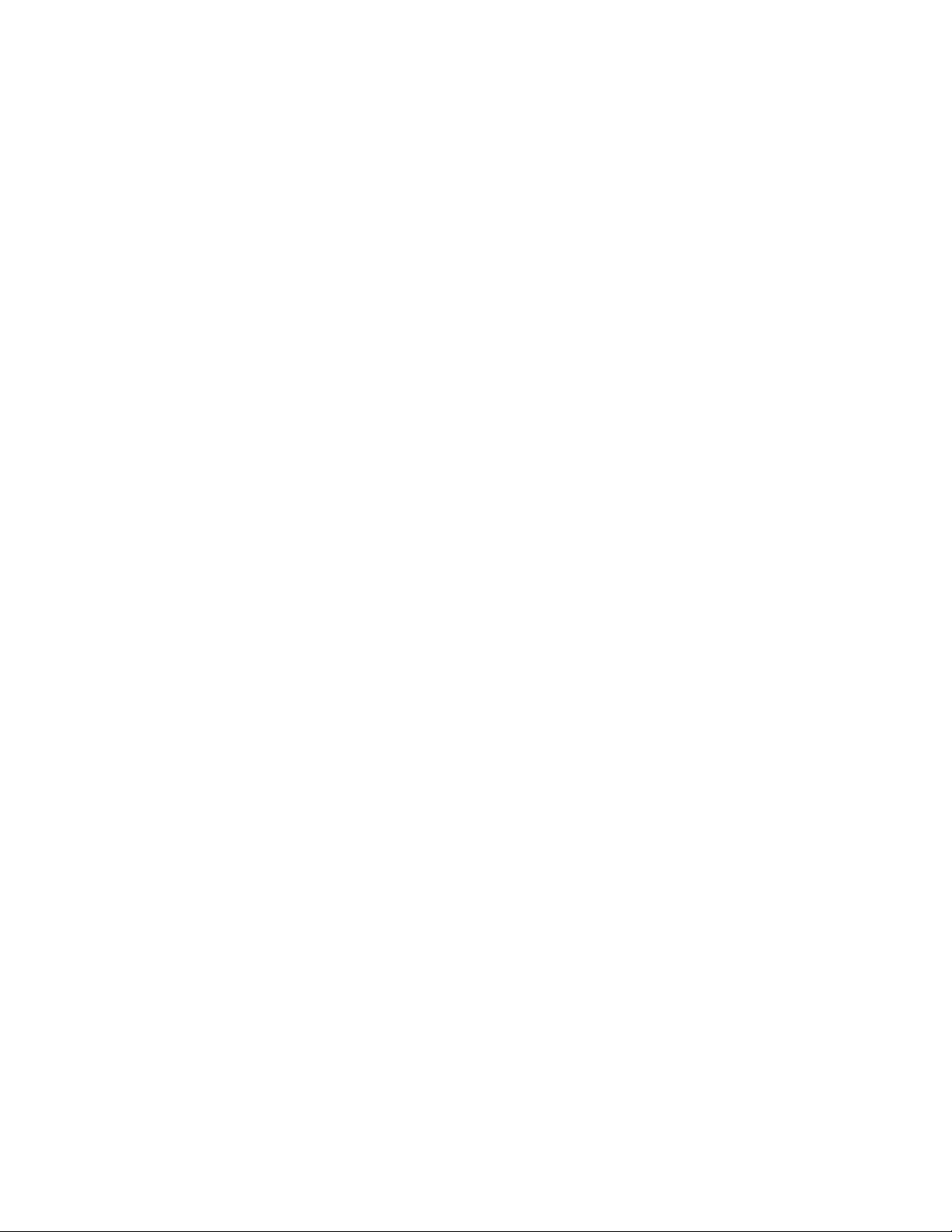
ﻣﻼﺣﻈﺔ:ﻗﺒﻞﺍﺳﺘﺨﺪﺍﻡﻫﺬﻩﺍﻟﻤﻌﻠﻮﻣﺎﺕﻭﺍﻟﻤﻨﺘﺞﺍﻟﺬﻱﺗﺪﻋﻤﻪ،ﺗﺄﻛﺪﻣﻦﻗﺮﺍﺀﺓﻣﺎﻳﻠﻲﻭﻓﻬﻤﻪ:"ﻣﻌﻠﻮﻣﺎﺕﺃﻣﻨﻴﺔﻫﺎﻣﺔ"ﻋﻠﻰﺍﻟﺼﻔﺤﺔvﻭﺍﻟﻤﻠﺤﻖ૧"ﺇﺷﻌﺎﺭﺍﺕ"ﻋﻠﻰ
ﺍﻟﺼﻔﺤﺔ١٠١.
© Copyright Lenovo 2011.
ﺍﻟﻄﺒﻌﺔﺍﻟﺜﺎﻟﺜﺔ)ﺩﻳﺴﻤﺒﺮ2011(
ﺇﺷﻌﺎﺭﺍﻟﺤﻘﻮﻕﺍﻟﻤﺤﺪﻭﺩﺓﻭﺍﻟﻤﻘﻴﺪﺓ:ﻓﻲﺣﺎﻟﺔﺗﺴﻠﻴﻢﺍﻟﺒﻴﺎﻧﺎﺕﺃﻭﺍﻟﺒﺮﺍﻣﺞﻭﻓﻘًﺎﻟﻌﻘﺪﺇﺩﺍﺭﺓﺍﻟﺨﺪﻣﺎﺕﺍﻟﻌﺎﻣﺔ"GSA"،ﻳﻌﺘﺒﺮﺍﻻﺳﺘﺨﺪﺍﻡﺃﻭﺇﻋﺎﺩﺓﺍﻹﻧﺘﺎﺝﺃﻭﺍﻟﻜﺸﻒﺧﺎﺿﻌًﺎﻟﻠﻘﻴﻮﺩﺍﻟﻮﺍﺭﺩﺓ
ﻓﻲﺍﻟﻌﻘﺪﺭﻗﻢGS-35F-05925.
Page 3
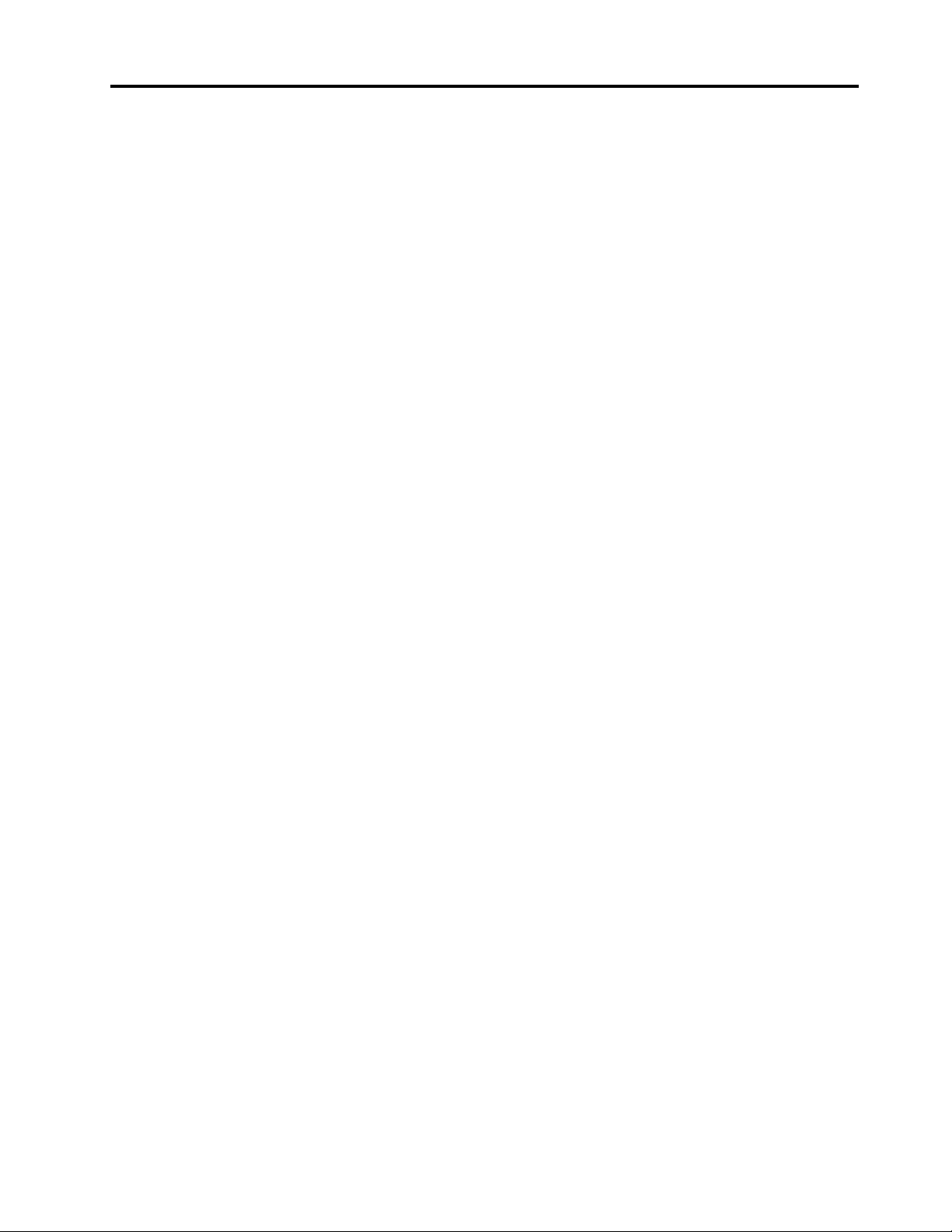
ﺍﻟﻤﺤﺘﻮﻳﺎﺕ
ﺍﻹﺿﺎﺀﺓﻭﺩﺭﺟﺔﺍﻟﺴﻄﻮﻉ.............١٨
ﺩﻭﺭﺓﺍﻟﻬﻮﺍﺀ................١٨
ﺍﻟﻤﺂﺧﺬﺍﻟﻜﻬﺮﺑﺎﺋﻴﺔﻭﺃﻃﻮﺍﻝﺍﻟﻜﺎﺑﻼﺕ..........١٨
ﺗﺴﺠﻴﻞﺍﻟﻜﻤﺒﻴﻮﺗﺮﺍﻟﺨﺎﺹﺑﻚﻣﻊLenovo..........١٨
ﻧﻘﻞﺍﻟﻜﻤﺒﻴﻮﺗﺮﺇﻟﻰﺑﻠﺪﺃﻭﻣﻨﻄﻘﺔﺃﺧﺮﻯ...........١٨
ﻣﻔﺘﺎﺡﺍﺧﺘﻴﺎﺭﺍﻟﺠﻬﺪﺍﻟﻜﻬﺮﺑﺎﺋﻲ...........١٨
ﺍﺳﺘﺒﺪﺍﻝﺃﺳﻼﻙﺍﻟﻄﺎﻗﺔ..............١٩
ﺍﻟﻤﻠﺤﻖ٤.ﺍﻷﻣﺎﻥ...............٢١
ﺧﺼﺎﺋﺺﺍﻟﺴﺮﻳﺔ.................٢١
ﻗﻔﻞﻏﻄﺎﺀﺍﻟﻜﻤﺒﻴﻮﺗﺮ................٢١
ﺗﻮﺻﻴﻞﻗﻔﻞﻛﺎﺑﻞﻣﺘﻜﺎﻣﻞ...............٢٢
ﺍﺳﺘﺨﺪﺍﻡﻛﻠﻤﺎﺕﺍﻟﻤﺮﻭﺭ...............٢٣
ﻛﻠﻤﺎﺕﻣﺮﻭﺭﻧﻈﺎﻡBIOS............٢٣
ﻛﻠﻤﺎﺕﻣﺮﻭﺭWindows............٢٣
ﺇﻋﺪﺍﺩﺷﺮﻳﺤﺔﺍﻟﺘﺄﻣﻴﻦﺍﻟﻤﺪﻣﺠﺔ.............٢٤
ﺇﻋﺪﺍﺩﺷﺮﻳﺤﺔﺍﻟﺘﺄﻣﻴﻦ..............٢٤
ﺍﺳﺘﺨﺪﺍﻡﺟﺪﺭﺍﻥﺍﻟﺤﻤﺎﻳﺔﻭﻓﻬﻤﻬﺎ.............٢٥
ﺣﻤﺎﻳﺔﺍﻟﺒﻴﺎﻧﺎﺕﻣﻦﺍﻟﻔﻴﺮﻭﺳﺎﺕ.............٢٥
ﺍﻟﻤﻠﺤﻖ٥.ﺗﺮﻛﻴﺐﺍﻟﺠﻬﺎﺯﺃﻭﺍﺳﺘﺒﺪﺍﻟﻪ........٢٧
ﺍﻟﺘﻌﺎﻣﻞﻣﻊﺍﻷﺟﻬﺰﺓﺍﻟﺤﺴﺎﺳﺔﺍﺳﺘﺎﺗﻴﻜﻴًﺎ...........٢٧
ﺗﺮﻛﻴﺐﺍﻟﺠﻬﺎﺯﺃﻭﺍﺳﺘﺒﺪﺍﻟﻪ..............٢٧
ﺗﺮﻛﻴﺐﺍﺧﺘﻴﺎﺭﺍﺕﺧﺎﺭﺟﻴﺔ.............٢٧
ﺇﺯﺍﻟﺔﻏﻄﺎﺀﺍﻟﺤﺎﺳﺐﺍﻵﻟﻲ............٢٧
ﺇﺯﺍﻟﺔﻭﺇﻋﺎﺩﺓﺗﺮﻛﻴﺐﺍﻟﻮﺍﺟﻬﺔﺍﻷﻣﺎﻣﻴﺔ.........٢٨
ﺗﺮﻛﻴﺐﺃﻭﺍﺳﺘﺒﺪﺍﻝﺑﻄﺎﻗﺔPCI...........٢٩
ﺗﺮﻛﻴﺐﺃﻭﺍﺳﺘﺒﺪﺍﻝﻭﺣﺪﺍﺕﺫﺍﻛﺮﺓ...........٣٢
ﺗﺮﻛﻴﺐﺃﻭﺍﺳﺘﺒﺪﺍﻝﻣﺤﺮﻙﺍﻷﻗﺮﺍﺹﺍﻟﻀﻮﺋﻴﺔ.......٣٤
ﺗﺮﻛﻴﺐﻗﺎﺭﺉﺍﻟﺒﻄﺎﻗﺎﺕﺃﻭﺍﺳﺘﺒﺪﺍﻟﻪ..........٣٦
ﺍﺳﺘﺒﺪﺍﻝﺍﻟﺒﻄﺎﺭﻳﺔ...............٤٠
ﺗﻐﻴﻴﺮﺗﺠﻤﻴﻊﻣﺼﺪﺭﺍﻟﻄﺎﻗﺔ............٤١
ﺍﺳﺘﺒﺪﺍﻝﻣﻤﺘﺺﺍﻟﺤﺮﺍﺭﺓﻭﻣﺠﻤﻮﻋﺔﺍﻟﻤﺮﻭﺣﺔ.......٤٣
ﺍﺳﺘﺒﺪﺍﻝﺍﻟﻤﺸﻐﻞﺍﻟﺪﻗﻴﻖ.............٤٤
ﺗﺮﻛﻴﺐﻣﺤﺮﻙﺍﻷﻗﺮﺍﺹﺫﻱﺍﻟﺤﺎﻟﺔﺍﻟﺜﺎﺑﺘﺔ........٤٧
ﺗﻐﻴﻴﺮﻣﺤﺮﻙﺍﻷﻗﺮﺍﺹﺍﻟﺜﺎﺑﺘﺔﺍﻷﺳﺎﺳﻲ.........٤٨
ﺍﺳﺘﺒﺪﺍﻝﻣﺤﺮﻙﺍﻷﻗﺮﺍﺹﺍﻟﺜﺎﺑﺘﺔﺍﻟﺜﺎﻧﻮﻱ.........٥٠
ﺍﺳﺘﺒﺪﺍﻝﻣﺠﻤﻮﻋﺔﺍﻟﻤﺮﻭﺍﺡﺍﻷﻣﺎﻣﻴﺔ..........٥٢
ﺍﺳﺘﺒﺪﺍﻝﻣﺠﻤﻮﻋﺔﺍﻟﻤﺮﻭﺣﺔﺍﻟﺨﻠﻔﻴﺔ..........٥٣
ﺍﺳﺘﺒﺪﺍﻝﻣﺠﻤﻮﻋﺔUSBﻭﺍﻟﺼﻮﺕﺍﻷﻣﺎﻣﻴﺔ........٥٥
ﺍﺳﺘﺒﺪﺍﻝﺍﻟﺴﻤﺎﻋﺎﺕﺍﻟﺪﺍﺧﻠﻴﺔ............٥٦
ﺍﺳﺘﺒﺪﺍﻝﻟﻮﺣﺔﺍﻟﻤﻔﺎﺗﻴﺢﺃﻭﺍﻟﻤﺎﻭﺱ...........٥٨
ﺇﺗﻤﺎﻡﻋﻤﻠﻴﺔﺍﺳﺘﺒﺪﺍﻝﺍﻷﺟﺰﺍﺀ............٥٨
ﻣﻌﻠﻮﻣﺎﺕﺃﻣﻨﻴﺔﻫﺎﻣﺔ...............v
ﺍﻟﺨﺪﻣﺔﻭﺍﻟﺘﺮﻗﻴﺎﺕ..................v
ﻣﻨﻊﺍﻟﻜﻬﺮﺑﺎﺀﺍﻻﺳﺘﺎﺗﻴﻜﻴﺔ................v
ﺃﺳﻼﻙﺍﻟﻄﺎﻗﺔﻭﺍﻟﻤﻬﺎﻳﺌﺎﺕﺍﻟﻜﻬﺮﺑﺎﺋﻴﺔ.............vi
ﻛﺎﺑﻼﺕﺍﻟﻮﺻﻼﺕﻭﺍﻷﺟﻬﺰﺓﺍﻟﻤﺘﺼﻠﺔﺑﻬﺎ...........vi
ﺍﻟﻤﻘﺎﺑﺲﻭﺍﻟﻤﺂﺧﺬ..................vi
ﺍﻷﺟﻬﺰﺓﺍﻟﺨﺎﺭﺟﻴﺔ................vii
ﺍﻟﺤﺮﺍﺭﺓﻭﺗﻬﻮﻳﺔﺍﻟﻤﻨﺘﺞ...............vii
ﺑﻴﺌﺔﺍﻟﺘﺸﻐﻴﻞ..................vii
ﺇﺭﺷﺎﺩﺍﺕﺍﻷﻣﺎﻥﻟﻠﻤﻮﺩﻡ...............viii
ﺑﻴﺎﻥﺗﻮﺍﻓﻖﻣﻨﺘﺠﺎﺕﺍﻟﻠﻴﺰﺭ..............viii
ﺑﻴﺎﻥﻣﺰﻭﺩﺍﻟﻄﺎﻗﺔ.................viii
ﺍﻟﺘﻨﻈﻴﻒﻭﺍﻟﺼﻴﺎﻧﺔ.................ix
ﺍﻟﻤﻠﺤﻖ١.ﻧﻈﺮﺓﻋﺎﻣﺔﻋﻠﻰﺍﻟﻤﻨﺘﺞ..........١
ﺍﻟﺨﺼﺎﺋﺺ...................١
ﺍﻟﻤﻮﺍﺻﻔﺎﺕ...................٣
ﻧﻈﺮﺓﻋﺎﻣﺔﻋﻠﻰﺍﻟﺒﺮﺍﻣﺞ................٤
ﺍﻟﺒﺮﺍﻣﺞﺍﻟﺘﻲﺗﻮﻓﺮﻫﺎLenovo............٤
ﺑﺮﻧﺎﻣﺞAdobe Reader.............٦
ﺑﺮﻧﺎﻣﺞﺍﻟﺤﻤﺎﻳﺔﻣﻦﺍﻟﻔﻴﺮﻭﺳﺎﺕ............٦
ﺃﻣﺎﻛﻦ.....................٧
ﺗﺤﺪﻳﺪﺃﻣﺎﻛﻦﺍﻟﻤﻮﺻﻼﺕﻭﻣﻔﺎﺗﻴﺢﺍﻟﺘﺤﻜﻢﻭﺍﻟﻤﺆﺷﺮﺍﺕﺍﻟﻤﻮﺟﻮﺩﺓﺑﻮﺍﺟﻬﺔ
ﺍﻟﺤﺎﺳﺐﺍﻟﺨﺎﺹﺑﻚ...............٧
ﺗﺤﺪﻳﺪﺍﻟﻤﻮﺻﻼﺕﻓﻲﺧﻠﻔﻴﺔﺍﻟﺤﺎﺳﺐ...........٧
ﺗﺤﺪﻳﺪﻣﻜﺎﻥﺍﻟﻤﻜﻮﻧﺎﺕ...............٩
ﺗﺤﺪﻳﺪﻣﻜﺎﻥﺍﻷﺟﺰﺍﺀﻋﻠﻰﻟﻮﺣﺔﺍﻟﻨﻈﺎﻡ..........٩
ﺗﺤﺪﻳﺪﻣﻜﺎﻥﺍﻟﻤﺸﻐﻼﺕﺍﻟﺪﺍﺧﻠﻴﺔ...........١١
ﻣﻠﺼﻖﻧﻮﻉﺍﻟﺠﻬﺎﺯﻭﻃﺮﺍﺯﻩ............١١
ﺍﻟﻤﻠﺤﻖ٢.ﺍﺳﺘﺨﺪﺍﻡﺍﻟﻜﻤﺒﻴﻮﺗﺮ...........١٣
ﺍﻷﺳﺌﻠﺔﺍﻟﻤﺘﺪﺍﻭﻟﺔ.................١٣
ﺍﺳﺘﺨﺪﺍﻡﻟﻮﺣﺔﺍﻟﻤﻔﺎﺗﻴﺢ...............١٣
ﺍﺳﺘﺨﺪﺍﻡﻣﻔﺎﺗﻴﺢﺍﺧﺘﺼﺎﺭWindows.........١٣
ﺍﺳﺘﺨﺪﺍﻡFingerprint Reader..........١٣
ﺍﺳﺘﺨﺪﺍﻡﻣﺎﻭﺱﺑﺒﻜﺮﺓ................١٤
ﺿﺒﻂﺍﻟﺼﻮﺕ.................١٤
ﻣﻌﻠﻮﻣﺎﺕﻋﻦﺻﻮﺕﺍﻟﻜﻤﺒﻴﻮﺗﺮ...........١٤
ﺿﺒﻂﻣﺴﺘﻮﻯﺍﻟﺼﻮﺕﻣﻦﺳﻄﺢﺍﻟﻤﻜﺘﺐ.........١٤
ﺿﺒﻂﻣﺴﺘﻮﻯﺍﻟﺼﻮﺕﻣﻦﻟﻮﺣﺔﺍﻟﺘﺤﻜﻢ.........١٥
ﺍﺳﺘﺨﺪﺍﻡﺃﻗﺮﺍﺹCDﻭDVD.............١٥
ﺍﺳﺘﺨﺪﺍﻡﻭﺳﺎﺋﻂﺃﻗﺮﺍﺹCDﻭDVDﻭﺗﺨﺰﻳﻨﻬﺎ......١٥
ﺗﺸﻐﻴﻞﻗﺮﺹCDﺃﻭDVD...........١٦
ﺗﺴﺠﻴﻞﻗﺮﺹCDﺃﻭDVD...........١٦
ﺍﻟﻤﻠﺤﻖ٦.ﻣﻌﻠﻮﻣﺎﺕﺍﻻﺳﺘﻌﺎﺩﺓ...........٦١
ﺇﻧﺸﺎﺀﻭﺳﺎﺋﻂﺍﻻﺳﺘﻌﺎﺩﺓﻭﺍﺳﺘﺨﺪﺍﻣﻬﺎ............٦١
ﺇﻧﺸﺎﺀﻭﺳﺎﺋﻂﺍﻻﺳﺘﻌﺎﺩﺓ.............٦١
ﺍﺳﺘﺨﺪﺍﻡﻭﺳﺎﺋﻂﺍﻻﺳﺘﻌﺎﺩﺓ.............٦٢
ﺗﻨﻔﻴﺬﻋﻤﻠﻴﺎﺕﺍﻟﻨﺴﺦﺍﻻﺣﺘﻴﺎﻃﻲﻭﺍﻻﺳﺘﻌﺎﺩﺓ..........٦٢
ﺍﻟﻤﻠﺤﻖ٣.ﺃﻧﺖﻭﺍﻟﻜﻤﺒﻴﻮﺗﺮ............١٧
ﺇﻣﻜﺎﻧﻴﺔﺍﻟﻮﺻﻮﻝﻭﺍﻟﺮﺍﺣﺔ..............١٧
ﺗﺮﺗﻴﺐﻣﺴﺎﺣﺔﺍﻟﻌﻤﻞ..............١٧
ﺍﻟﺮﺍﺣﺔ..................١٧
i
© Copyright Lenovo 2011
Page 4
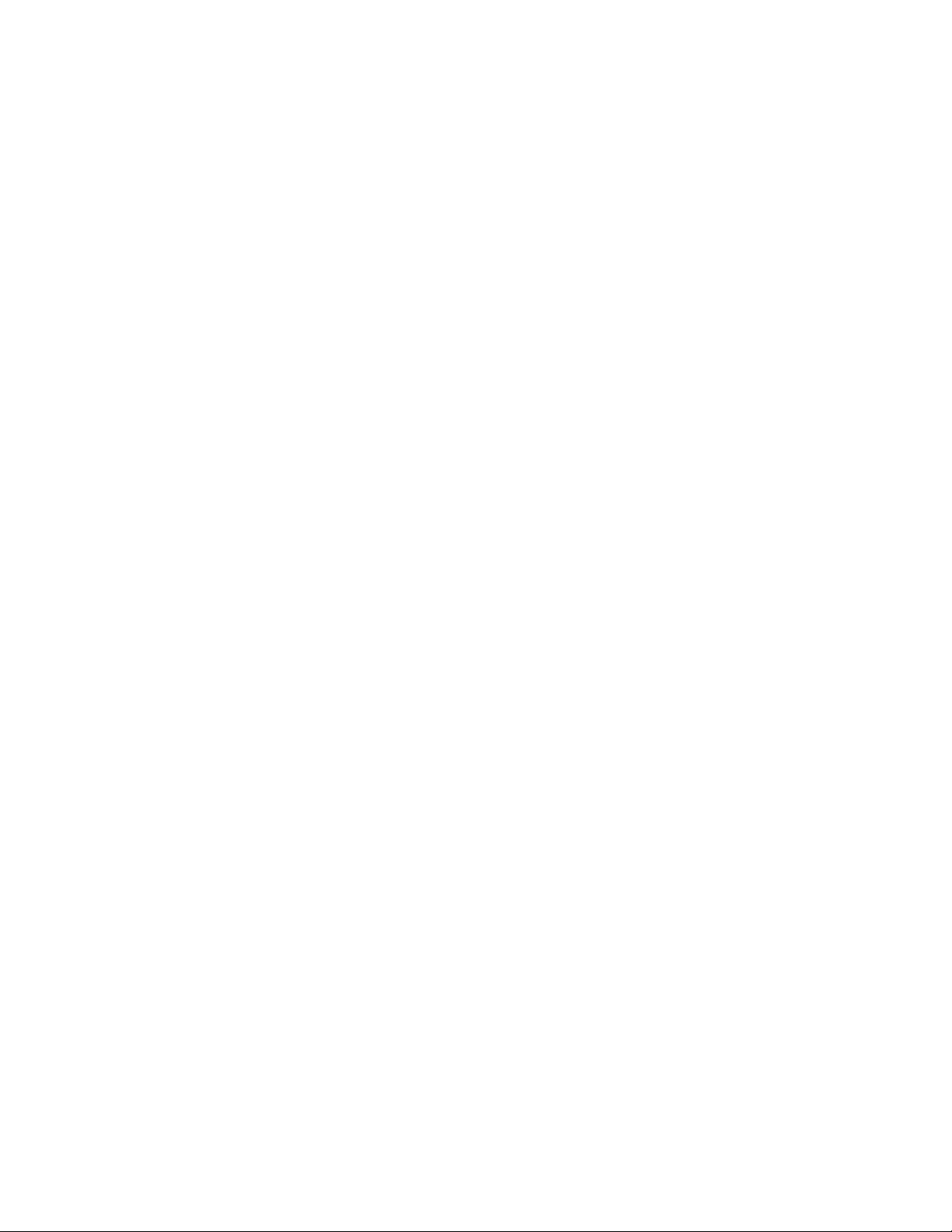
ﺍﺳﺘﻜﺸﺎﻑﺍﻟﻤﺸﻜﻼﺕﻭﺇﺻﻼﺣﻬﺎ.............٨٠
ﻣﺸﻜﻼﺕﺍﻟﺼﻮﺕ...............٨١
ﻣﺸﻜﻼﺕﻗﺮﺹCD..............٨٢
ﻣﺸﻜﻼﺕﺃﻗﺮﺍﺹDVD.............٨٣
ﻣﺸﻜﻼﺕﺍﻧﻘﻄﺎﻉﺍﻟﺘﺸﻐﻴﻞ.............٨٤
ﻣﺸﻜﻼﺕﻟﻮﺣﺔﺍﻟﻤﻔﺎﺗﻴﺢﺃﻭﺍﻟﻤﺎﻭﺱﺃﻭﺟﻬﺎﺯﺍﻟﺘﺄﺷﻴﺮ......٨٤
ﻣﺸﻜﻼﺕﺍﻟﺸﺎﺷﺔ...............٨٦
ﻣﺸﻜﻼﺕﺍﻟﺸﺒﻜﺎﺕ...............٨٧
ﻣﺸﻜﻼﺕﺍﻟﺨﻴﺎﺭ...............٩٠
ﻣﺸﻜﻼﺕﺍﻷﺩﺍﺀﻭﺍﻟﺒﺤﺚ.............٩١
ﻣﺸﻜﻼﺕﺍﻟﻄﺎﺑﻌﺔ...............٩٣
ﻣﺸﻜﻼﺕﺍﻟﻤﻨﻔﺬﺍﻟﺘﺴﻠﺴﻠﻲ.............٩٣
ﻣﺸﻜﻼﺕﺍﻟﺒﺮﺍﻣﺞ...............٩٣
ﻣﺸﻜﻼﺕﺃﻗﺮﺍﺹUSB.............٩٤
ﺍﻟﺒﺮﺍﻣﺞﺍﻟﺘﺸﺨﻴﺼﻴﺔ................٩٥
Lenovo Solution Center...........٩٥
Lenovo ThinkVantage Toolbox........٩٥
PC-Doctor for DOS............٩٥
Power-On Password............٦٨
Administrator Password...........٦٨
Hard Disk Password............٦٨
ﺍﻟﻤﻠﺤﻖ١١.ﺍﻟﺤﺼﻮﻝﻋﻠﻰﺍﻟﻤﻌﻠﻮﻣﺎﺕﻭﺍﻟﺘﻌﻠﻴﻤﺎﺕ
ﻭﺍﻟﺨﺪﻣﺔ..................٩٧
ﻣﺼﺎﺩﺭﺍﻟﻤﻌﻠﻮﻣﺎﺕ................٩٧
Lenovo ThinkVantage Tools.........٩٧
ThinkVantage Productivity Center.......٩٧
Lenovo Welcome.............٩٧
ﺍﻟﺘﻌﻠﻴﻤﺎﺕﻭﺍﻟﺪﻋﻢ...............٩٧
ﺍﻟﺴﻼﻣﺔﻭﺍﻟﻀﻤﺎﻥ...............٩٧
ﻣﻮﻗﻊLenovoﻋﻠﻰﺷﺒﻜﺔﺍﻹﻧﺘﺮﻧﺖ(http://www.lenovo.
com)..................٩٨
ﻣﻮﻗﻊﻭﻳﺐﺩﻋﻢLenovo............٩٨
ﺍﻟﺘﻌﻠﻴﻤﺎﺕﻭﺍﻟﺨﺪﻣﺔ................٩٨
ﺍﺳﺘﺨﺪﺍﻡﺍﻟﻮﺛﻴﻘﺔﻭﺑﺮﺍﻣﺞﺍﻟﺘﺸﺨﻴﺺ..........٩٨
ﻃﻠﺐﺍﻟﺨﺪﻣﺔ................٩٨
ﺍﺳﺘﺨﺪﺍﻡﺧﺪﻣﺎﺕﺃﺧﺮﻯ.............٩٩
ﺷﺮﺍﺀﻣﺰﻳﺪﻣﻦﺍﻟﺨﺪﻣﺎﺕ.............٩٩
ﺇﺟﺮﺍﺀﻋﻤﻠﻴﺔﻧﺴﺨﺔﺍﺣﺘﻴﺎﻃﻴﺔ............٦٢
ﺇﺟﺮﺍﺀﻋﻤﻠﻴﺔﺍﺳﺘﻌﺎﺩﺓ..............٦٣
ﺍﺳﺘﺨﺪﺍﻡﻣﺴﺎﺣﺔRescue and Recovery.........٦٣
ﺇﻧﺸﺎﺀﻭﺍﺳﺘﺨﺪﺍﻡﻭﺳﺎﺋﻂﺍﻹﻧﻘﺎﺫ.............٦٤
ﺇﻧﺸﺎﺀﻭﺳﺎﺋﻂﺇﻧﻘﺎﺫ...............٦٤
ﺍﺳﺘﺨﺪﺍﻡﻭﺳﺎﺋﻂﺍﻹﻧﻘﺎﺫ.............٦٤
ﺇﻋﺎﺩﺓﺗﺜﺒﻴﺖﺍﻟﺘﻄﺒﻴﻘﺎﺕﻭﺑﺮﺍﻣﺞﺗﺸﻐﻴﻞﺍﻷﺟﻬﺰﺓﺍﻟﻤﺜﺒﺘﺔﻣﺴﺒﻘًﺎ.....٦٥
ﺇﻋﺎﺩﺓﺗﺜﺒﻴﺖﺍﻟﺒﺮﺍﻣﺞ................٦٥
ﺇﻋﺎﺩﺓﺗﺜﺒﻴﺖﺑﺮﺍﻣﺞﺗﺸﻐﻴﻞﺍﻷﺟﻬﺰﺓ............٦٦
ﺣﻞﻣﺸﻜﻼﺕﺍﻻﺳﺘﻌﺎﺩﺓ...............٦٦
ﺍﻟﻤﻠﺤﻖ٧.ﺍﺳﺘﺨﺪﺍﻡﺑﺮﻧﺎﻣﺞSetup Utility.....٦٧
ﺑﺪﺀﺑﺮﻧﺎﻣﺞSetup Utility.............٦٧
ﻋﺮﺽﺍﻹﻋﺪﺍﺩﺍﺕﻭﺗﻐﻴﻴﺮﻫﺎ..............٦٧
ﺍﺳﺘﺨﺪﺍﻡﻛﻠﻤﺎﺕﺍﻟﻤﺮﻭﺭ...............٦٧
ﺍﻋﺘﺒﺎﺭﺍﺕﻛﻠﻤﺔﺍﻟﻤﺮﻭﺭ.............٦٧
ﺗﺤﺪﻳﺪﻭﺗﻐﻴﻴﺮﻭﺣﺬﻑﻛﻠﻤﺔﻣﺮﻭﺭ...........٦٨
ﺇﺯﺍﻟﺔﻛﻠﻤﺎﺕﺍﻟﻤﺮﻭﺭﺍﻟﺘﻲﻻﻳﻤﻜﻦﺗﺬﻛﺮﻫﺎﺃﻭﺗﻢﻓﻘﺪﻫﺎ)ﻣﺴﺢ
CMOS(.................٦٨
ﺇﺗﺎﺣﺔﺃﻭﺇﻟﻐﺎﺀﺇﺗﺎﺣﺔﺟﻬﺎﺯ..............٦٩
ﺗﺤﺪﻳﺪﺟﻬﺎﺯﺑﺪﺀﺗﺸﻐﻴﻞ...............٦٩
ﺗﺤﺪﻳﺪﺟﻬﺎﺯﺑﺪﺀﺗﺸﻐﻴﻞﻣﺆﻗﺖ...........٦٩
ﺍﺧﺘﻴﺎﺭﺗﺴﻠﺴﻞﺃﺟﻬﺰﺓﺑﺪﺀﺍﻟﺘﺸﻐﻴﻞﺃﻭﺗﻐﻴﻴﺮﻩ........٦٩
ﺗﻤﻜﻴﻦﻭﺿﻊﺗﻮﺍﻓﻖErP...............٧٠
ﺧﻴﺎﺭﺍﺕﺍﻷﺩﺍﺀﺍﻟﺬﻛﻲ................٧٠
ﺍﻟﺨﺮﻭﺝﻣﻦﺑﺮﻧﺎﻣﺞSetup Utility...........٧١
ﺍﻟﻤﻠﺤﻖ٨.ﺗﺤﺪﻳﺚﺑﺮﺍﻣﺞﺍﻟﻨﻈﺎﻡ..........٧٣
ﺍﺳﺘﺨﺪﺍﻡﺑﺮﺍﻣﺞﺍﻟﻨﻈﺎﻡ...............٧٣
ﺗﺤﺪﻳﺚ)ﺗﺠﺪﻳﺪ(BIOSﻣﻦﻗﺮﺹ............٧٣
ﺗﺤﺪﻳﺚ)ﺗﺠﺪﻳﺪ(BIOSﻣﻦﻧﻈﺎﻡﺍﻟﺘﺸﻐﻴﻞﺍﻟﺨﺎﺹﺑﻚ.......٧٣
ﺍﻻﺳﺘﻌﺎﺩﺓﻣﻦﻓﺸﻞﻋﻤﻠﻴﺔﺗﺤﺪﻳﺚPOST/BIOS........٧٤
ﺍﻟﻤﻠﺤﻖ૧.ﺇﺷﻌﺎﺭﺍﺕ.............١٠١
ﺍﻟﻌﻼﻣﺎﺕﺍﻟﺘﺠﺎﺭﻳﺔ................١٠١
ﺍﻟﻤﻠﺤﻖ૨.ﺍﻟﻤﻌﻠﻮﻣﺎﺕﺍﻟﺘﻨﻈﻴﻤﻴﺔ.........١٠٣
ﺍﻟﻤﻼﺣﻈﺔﺍﻟﺨﺎﺻﺔﺑﻔﺌﺎﺕﺍﻟﺘﺼﺪﻳﺮ............١٠٣
ﺍﻹﺷﻌﺎﺭﺍﻟﺨﺎﺹﺑﻤﺨﺮﺟﺎﺕﺍﻟﺘﻠﻴﻔﺰﻳﻮﻥ...........١٠٣
ﺇﺷﻌﺎﺭﺍﺕﺍﻻﻧﺒﻌﺎﺛﺎﺕﺍﻹﻟﻜﺘﺮﻭﻧﻴﺔ.............١٠٣
ﺑﻴﺎﻥﺍﻟﺘﻮﺍﻓﻖﻣﻊﻣﺘﻄﻠﺒﺎﺕﻟﺠﻨﺔﺍﻻﺗﺼﺎﻻﺕﺍﻟﻔﻴﺪﺭﺍﻟﻴﺔ.....١٠٣
ﻣﻌﻠﻮﻣﺎﺕﺗﻨﻈﻴﻤﻴﺔﺇﺿﺎﻓﻴﺔ..............١٠٥
ﺍﻟﻤﻠﺤﻖ૩.ﻣﻌﻠﻮﻣﺎﺕWEEEﻭﺇﻋﺎﺩﺓﺍﻻﺳﺘﺨﺪﺍﻡ...١٠٧
/ﻣﻌﻠﻮﻣﺎﺕﻣﻬﻤﺔﺣﻮﻝﺍﻟﺘﻮﺟﻴﻬﺎﺕﺍﻷﻭﺭﻭﺑﻴﺔ2002/96/EC.....١٠٧
ﻣﻌﻠﻮﻣﺎﺕﺇﻋﺎﺩﺓﺍﻻﺳﺘﺨﺪﺍﻡ..............١٠٧
ﻣﻌﻠﻮﻣﺎﺕﺇﻋﺎﺩﺓﺍﻻﺳﺘﺨﺪﺍﻡﻟﻠﺒﺮﺍﺯﻳﻞ............١٠٨
ﻣﻌﻠﻮﻣﺎﺕﺇﻋﺎﺩﺓﺍﺳﺘﺨﺪﺍﻡﺍﻟﺒﻄﺎﺭﻳﺔﻓﻲﺗﺎﻳﻮﺍﻥ.........١٠٨
ﺍﻟﻤﻠﺤﻖ٩.ﺗﻔﺎﺩﻱﺍﻟﻤﺸﻜﻼﺕ............٧٥
ﺗﺤﺪﻳﺚﺍﻟﻜﻤﺒﻴﻮﺗﺮ.................٧٥
ﺍﻟﺤﺼﻮﻝﻋﻠﻰﺃﺣﺪﺙﺑﺮﺍﻣﺞﺗﺸﻐﻴﻞﺍﻷﺟﻬﺰﺓﻟﻠﻜﻤﺒﻴﻮﺗﺮﺍﻟﺨﺎﺹ
ﺑﻚ...................٧٥
ﺗﺤﺪﻳﺚﻧﻈﺎﻡﺍﻟﺘﺸﻐﻴﻞ..............٧٥
ﺍﺳﺘﺨﺪﺍﻡSystem Update............٧٥
ﺍﻟﺘﻨﻈﻴﻒﻭﺍﻟﺼﻴﺎﻧﺔ................٧٦
ﺍﻷﺳﺎﺳﻴﺎﺕ.................٧٦
ﺗﻨﻈﻴﻒﺍﻟﻜﻤﺒﻴﻮﺗﺮ...............٧٦
ﻣﻤﺎﺭﺳﺎﺕﺍﻟﺼﻴﺎﻧﺔﺍﻟﺠﻴﺪﺓ.............٧٨
ﻧﻘﻞﺍﻟﻜﻤﺒﻴﻮﺗﺮ..................٧٨
ﺍﻟﻤﻠﺤﻖ١٠.ﺗﺸﺨﻴﺺﺍﻷﺧﻄﺎﺀﻭﺍﺳﺘﻜﺸﺎﻓﻬﺎﻭﺇﺻﻼﺣﻬﺎ..٧٩
ﺍﻷﺩﻭﺍﺕﺍﻷﺳﺎﺳﻴﺔﻟﺘﺤﺪﻳﺪﻣﺼﺎﺩﺭﺍﻟﻤﺸﺎﻛﻞ..........٧٩
ﺇﺟﺮﺍﺀﺍﺕﺍﺳﺘﻜﺸﺎﻑﺍﻟﻤﺸﻜﻼﺕﻭﺇﺻﻼﺣﻬﺎ..........٨٠
iiﻭﺩﻟﻴﻞﻣﺴﺘﺨﺪﻡThinkCentre
Page 5
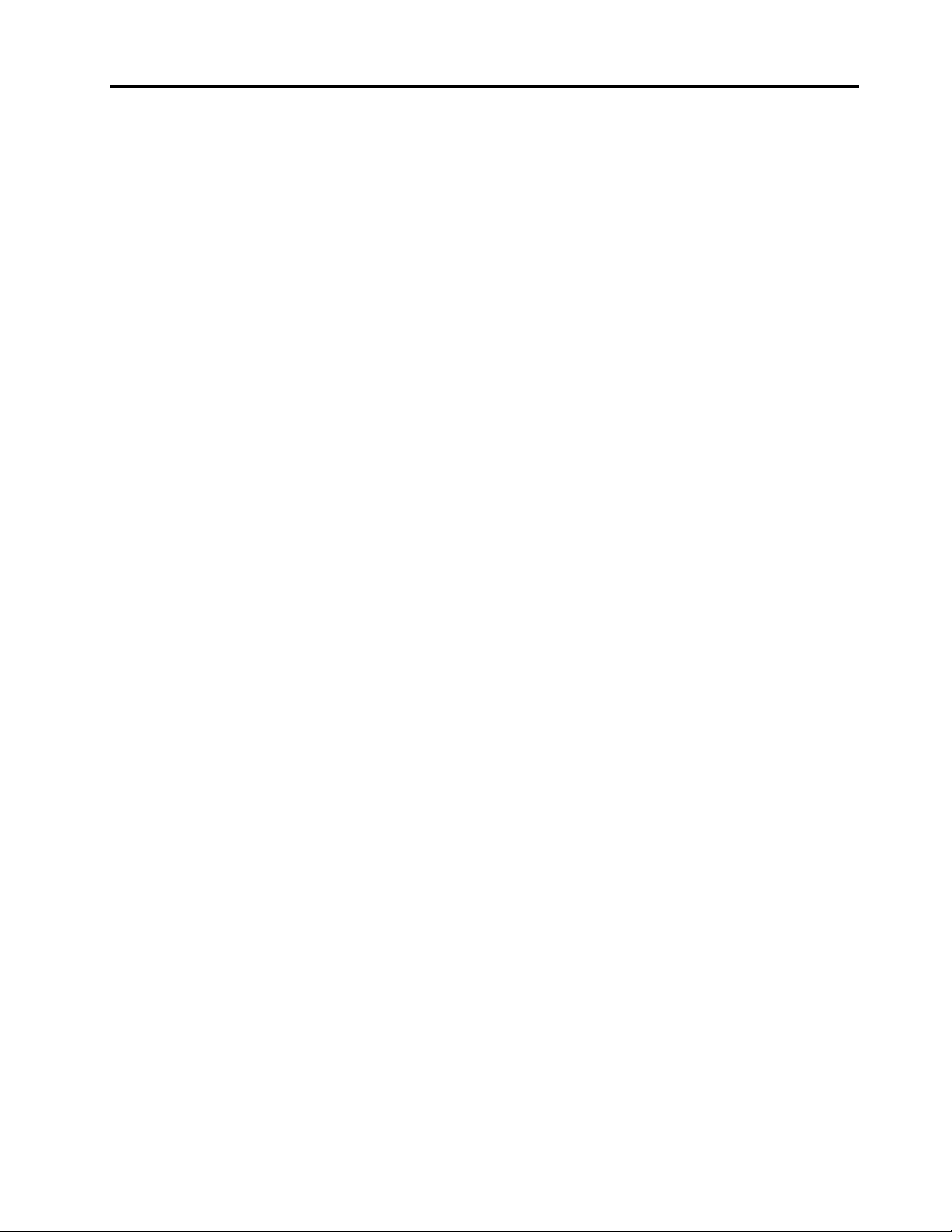
ﻣﻌﻠﻮﻣﺎﺕﺇﻋﺎﺩﺓﺍﺳﺘﺨﺪﺍﻡﺍﻟﺒﻄﺎﺭﻳﺔﻓﻲﺍﻻﺗﺤﺎﺩﺍﻷﻭﺭﻭﺑﻲ......١٠٩
ﺍﻟﻔﻬﺮﺱ.................١١١
iii
© Copyright Lenovo 2011
Page 6
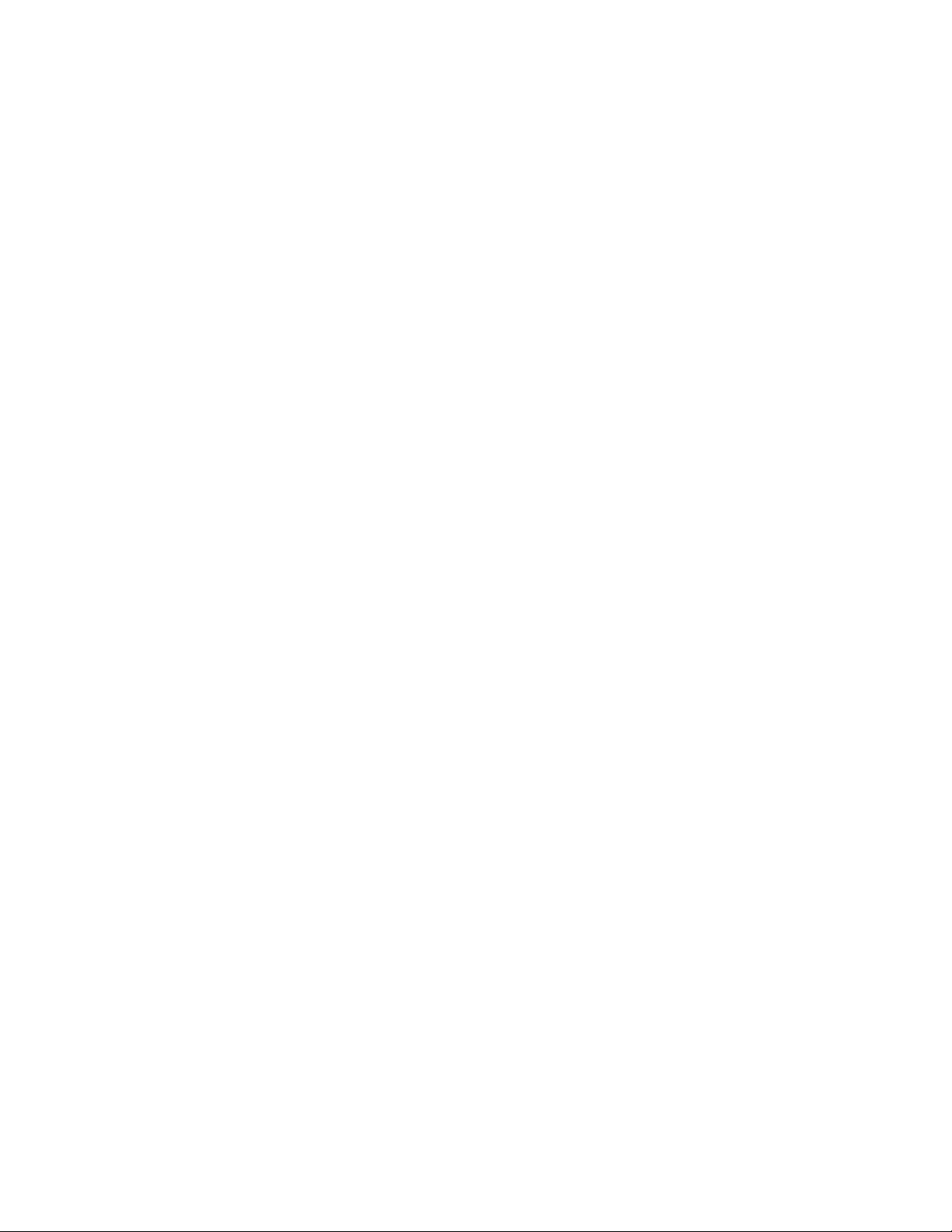
ivﻭﺩﻟﻴﻞﻣﺴﺘﺨﺪﻡThinkCentre
Page 7
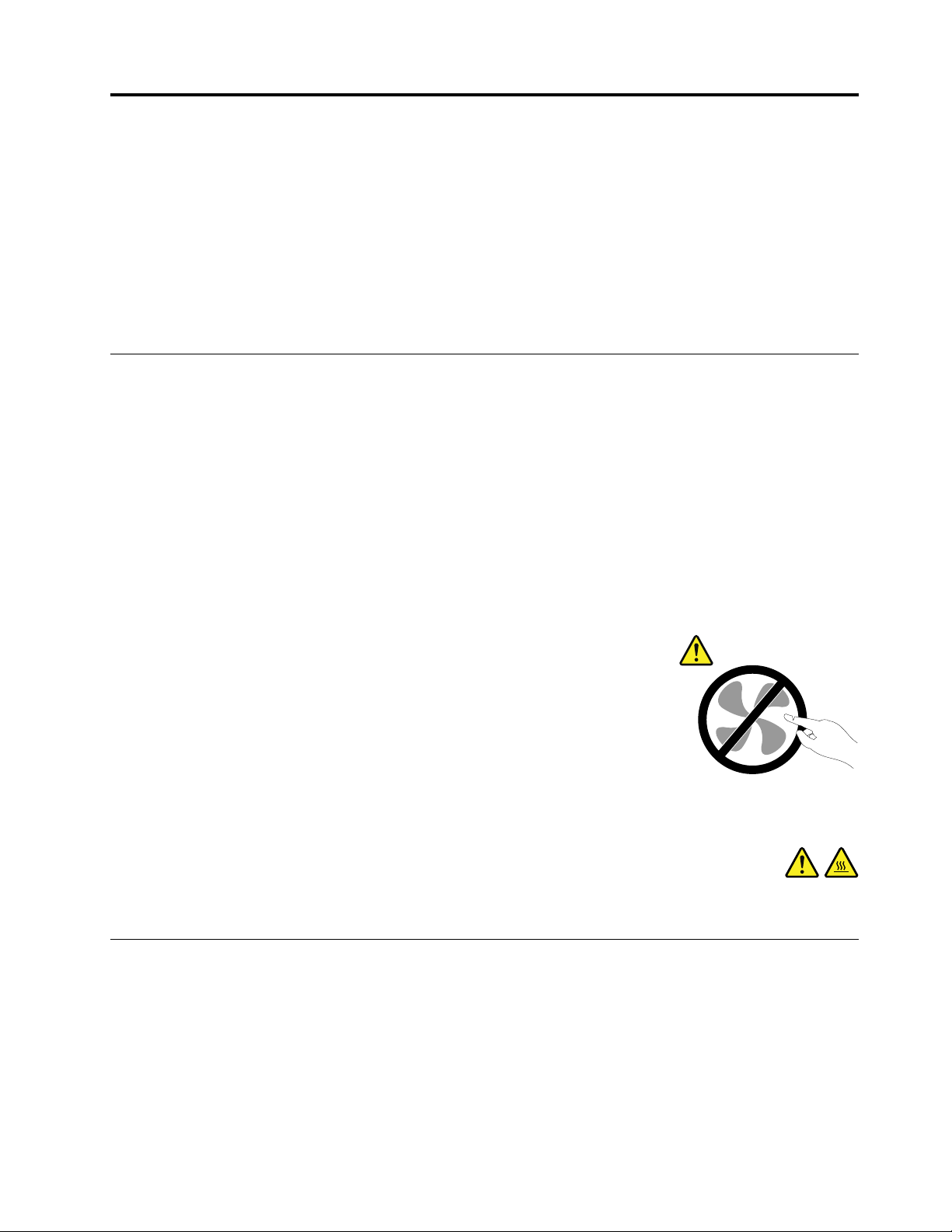
ﻣﻌﻠﻮﻣﺎﺕﺃﻣﻨﻴﺔﻫﺎﻣﺔ
ﺗﺤﺬﻳﺮ:
ﻗﺒﻞﺍﺳﺘﺨﺪﺍﻡﻫﺬﺍﺍﻟﺪﻟﻴﻞ،ﻣﻦﺍﻟﻤﻬﻢﻗﺮﺍﺀﺓﻭﻓﻬﻢﻛﻞﺍﻟﻤﻌﻠﻮﻣﺎﺕﺍﻷﻣﻨﻴﺔﺍﻟﻤﺘﻌﻠﻘﺔﺑﻬﺬﺍﺍﻟﻤﻨﺘﺞ.ﺭﺍﺟﻊﺍﻟﻤﻌﻠﻮﻣﺎﺕﺍﻟﻮﺍﺭﺩﺓﻓﻲﻫﺬﺍﺍﻟﻘﺴﻢﻭﻣﻌﻠﻮﻣﺎﺕﺍﻟﺴﻼﻣﺔﺍﻟﻮﺍﺭﺩﺓ
ﻓﻲ"ﺩﻟﻴﻞThinkCentreﻟﻠﺴﻼﻣﺔﻭﺍﻟﻀﻤﺎﻥ"ﺍﻟﺬﻱﺗﻠﻘﻴﺘﻪﻣﻊﻫﺬﺍﺍﻟﻤﻨﺘﺞ.ﺗﺆﺩﻱﻗﺮﺍﺀﺓﻭﻓﻬﻢﻣﻌﻠﻮﻣﺎﺕﺍﻟﺴﻼﻣﺔﻫﺬﻩﺇﻟﻰﺍﻟﺤﺪﻣﻦﻣﺨﺎﻃﺮﺍﻟﺘﻌﺮﺽﻹﺻﺎﺑﺎﺕ
ﺷﺨﺼﻴﺔﺃﻭﺣﺪﻭﺙﺗﻠﻒﻓﻲﺍﻟﻤﻨﺘﺞﺍﻟﺨﺎﺹﺑﻚ.
ﻋﻠﻰﺍﻟﻌﻨﻮﺍﻥﺍﻟﺘﺎﻟﻲhttp://www.lenovo.com/support.ﻛﻤﺎﻳﻮﻓﺮﻣﻮﻗﻊﺩﻋﻢLenovoﻋﻠﻰﺍﻟﻮﻳﺐ"ﺩﻟﻴﻞ
®
ThinkCentreﻟﻸﻣﺎﻥﻭﺍﻟﻀﻤﺎﻥ"ﻭ"ﺩﻟﻴﻞﻣﺴﺘﺨﺪﻡThinkCentre"ﺑﻠﻐﺎﺕﺇﺿﺎﻓﻴﺔ.
ﺇﺫﺍﻟﻢﺗﻜﻦﻟﺪﻳﻚﻧﺴﺨﺔﻣﻦ"ﺩﻟﻴﻞThinkCentreﻟﻸﻣﺎﻥﻭﺍﻟﻀﻤﺎﻥ"،ﻓﻴﻤﻜﻨﻚﺍﻟﺤﺼﻮﻝﻋﻠﻰﻧﺴﺨﺔﺑﺘﻨﺴﻴﻖPortable Document Format (PDF)ﻣﻦ
ﻣﻮﻗﻊﺍﻟﺪﻋﻢﺍﻟﺨﺎﺹﺑﺸﺮﻛﺔLenovo
ﺍﻟﺨﺪﻣﺔﻭﺍﻟﺘﺮﻗﻴﺎﺕ
ﻻﺗﺤﺎﻭﻝﺇﺻﻼﺡﺍﻟﺠﻬﺎﺯﺑﻨﻔﺴﻚ،ﺇﻻﺇﺫﺍﻃُﻠﺐﻣﻨﻚﻋﻤﻞﺫﻟﻚﻣﻦﻗﺒﻞﻣﺮﻛﺰﺩﻋﻢﺍﻟﻌﻤﻼﺀ،ﺃﻭﺇﺫﺍﺫُﻛﺮﺫﻟﻚﻓﻲﺍﻟﻮﺛﻴﻘﺔ.ﻳﺠﺐﺍﻻﺳﺘﻌﺎﻧﺔﺑﻤﻮﻓﺮﻱﺍﻟﺨﺪﻣﺔﺍﻟﻤﻌﺘﻤﺪﻳﻦ
ﻓﻘﻂﻹﺻﻼﺡﺍﻟﻤﻨﺘﺞﺍﻟﺨﺎﺹﺑﻚ.
ﻣﻼﺣﻈﺔ:ﻳﺴﺘﻄﻴﻊﺍﻟﻌﻤﻴﻞﺗﺮﻗﻴﺔﺑﻌﺾﺃﺟﺰﺍﺀﺟﻬﺎﺯﺍﻟﻜﻤﺒﻴﻮﺗﺮﺃﻭﺍﺳﺘﺒﺪﺍﻟﻬﺎ.ﻋﺎﺩﺓًﻣﺎﻳﺸﺎﺭﺇﻟﻰﺍﻟﺘﺤﺪﻳﺜﺎﺕﻋﻠﻰﺃﻧﻬﺎﺍﺧﺘﻴﺎﺭﺍﺕ.ﺗﺘﻢﺍﻹﺷﺎﺭﺓﺇﻟﻰﺃﺟﺰﺍﺀﺍﻻﺳﺘﺒﺪﺍﻝ
ﺍﻟﻤﻌﺘﻤﺪﺗﺮﻛﻴﺒﻬﺎﻣﻦﻗﺒﻞﺍﻟﻌﻤﻼﺀﻋﻠﻰﺃﻧﻬﺎﻭﺣﺪﺍﺕﻳﻤﻜﻦﺍﺳﺘﺒﺪﺍﻟﻬﺎﺑﻮﺍﺳﻄﺔﺍﻟﻌﻤﻴﻞﺃﻭ)ﻭﺣﺪﺍﺕCRU(.ﺗﺘﻴﺢﺷﺮﻛﺔLenovoﻭﺛﻴﻘﺔﺑﺎﻟﺘﻌﻠﻴﻤﺎﺕﺗﺸﻴﺮﺇﻟﻰﺍﻟﻮﻗﺖ
ﺍﻟﻤﻨﺎﺳﺐﺍﻟﺬﻱﻳﺴﺘﻄﻴﻊﻓﻴﻪﺍﻟﻌﻤﻼﺀﺗﺮﻛﻴﺐﺍﺧﺘﻴﺎﺭﺍﺕﺃﻭﺍﺳﺘﺒﺪﺍﻝﻭﺣﺪﺍﺕCRU.ﻳﻌﺪﺿﺮﻭﺭﻳًﺎﺃﻥﺗﻠﺘﺰﻡﺑﺘﻨﻔﻴﺬﻛﻞﺍﻟﺘﻌﻠﻴﻤﺎﺕﻋﻨﺪﺗﺮﻛﻴﺐﺃﻭﺍﺳﺘﺒﺪﺍﻝﺍﻷﺟﺰﺍﺀ.
ﺍﻟﺤﺎﻟﺔOffﻟﻠﻄﺎﻗﺔﻻﺗﻌﻨﻲﺑﺎﻟﻀﺮﻭﺭﺓﺃﻥﻣﺴﺘﻮﻯﺍﻟﻔﻮﻟﺖﺩﺍﺧﻞﺍﻟﻤﻨﺘﺞﻫﻮﺻﻔﺮ.ﻗﺒﻞﺇﺯﺍﻟﺔﺍﻷﻏﻄﻴﺔﻋﻦﻣﻨﺘﺞﻣﺠﻬﺰﺑﻜﺎﺑﻞﻟﻠﺘﻴﺎﺭﺍﻟﻜﻬﺮﺑﻲ،ﺗﺄﻛﺪﺩﺍﺋﻤًﺎﻣﻦﺇﻃﻔﺎﺀ
ﺍﻟﺘﻴﺎﺭﺍﻟﻜﻬﺮﺑﻲﺑﻪﻭﻣﻦﻓﺼﻞﺍﻟﻤﻨﺘﺞﻋﻦﺃﻱﻣﺼﺪﺭﻟﻠﺘﻴﺎﺭﺍﻟﻜﻬﺮﺑﻲ.ﻟﻤﺰﻳﺪﻣﻦﺍﻟﻤﻌﻠﻮﻣﺎﺕﺣﻮﻝﺍﻟﻮﺣﺪﺍﺕﺍﻟﺘﻲﻳﻤﻜﻦﺍﺳﺘﺒﺪﺍﻟﻬﺎﺑﻮﺍﺳﻄﺔﺍﻟﻌﻤﻴﻞ،ﺭﺍﺟﻊ"ﺗﺮﻛﻴﺐ
ﺍﻟﺠﻬﺎﺯﺃﻭﺍﺳﺘﺒﺪﺍﻟﻪ"ﻋﻠﻰﺍﻟﺼﻔﺤﺔ٢٧.ﺇﺫﺍﻛﺎﻧﺖﻟﺪﻳﻚﺃﻱﺃﺳﺌﻠﺔﺃﻭﺍﺳﺘﻔﺴﺎﺭﺍﺕ،ﻓﺎﺗﺼﻞﺑﻤﺮﻛﺰﺩﻋﻢﺍﻟﻌﻤﻼﺀ.
ﺑﺎﻟﺮﻏﻢﻣﻦﻋﺪﻡﻭﺟﻮﺩﺃﺟﺰﺍﺀﻣﺘﺤﺮﻛﺔﻓﻲﺟﻬﺎﺯﺍﻟﻜﻤﺒﻴﻮﺗﺮﺑﻌﺪﻓﺼﻞﺳﻠﻚﺍﻟﻄﺎﻗﺔ،ﻳﻌﺪﺿﺮﻭﺭﻳًﺎﺍﻻﻟﺘﺰﺍﻡﺑﺎﻟﺘﺤﺬﻳﺮﺍﺕﺍﻟﺘﺎﻟﻴﺔﻣﻦﺃﺟﻞﺳﻼﻣﺘﻚ.
ﺗﺤﺬﻳﺮ:
ﺃﺟﺰﺍﺀﻣﺘﺤﺮﻛﺔﻓﻲﻣﻨﺘﻬﻰﺍﻟﺨﻄﻮﺭﺓ.ﺃﺑﻌﺪﺃﺻﺎﺑﻌﻚﻭﺍﻷﺟﺰﺍﺀﺍﻷﺧﺮﻯﻣﻦﺟﺴﺪﻙﻋﻨﻬﺎ.
ﺗﺤﺬﻳﺮ:
ﻗﺒﻞﺍﺳﺘﺒﺪﺍﻝﺃﻱﻣﻦﺍﻟﻮﺣﺪﺍﺕﺍﻟﺘﻲﻳﻤﻜﻦﻟﻠﻌﻤﻴﻞﺍﺳﺘﺒﺪﺍﻟﻬﺎ،ﻗﻢﺑﺈﻳﻘﺎﻑﺗﺸﻐﻴﻞﺍﻟﻜﻤﺒﻴﻮﺗﺮﻭﺍﻧﺘﻈﺮﻣﻦﺛﻼﺙﺇﻟﻰﺧﻤﺲﺩﻗﺎﺋﻖﺣﺘﻰﻳﻌﻮﺩﺇﻟﻰﺩﺭﺟﺔﺣﺮﺍﺭﺗﻪﺍﻟﻌﺎﺩﻳﺔ
ﻗﺒﻞﻓﺘﺢﺍﻟﻐﻄﺎﺀ.
ﻣﻨﻊﺍﻟﻜﻬﺮﺑﺎﺀﺍﻻﺳﺘﺎﺗﻴﻜﻴﺔ
ﺑﺎﻟﺮﻏﻢﻣﻦﺃﻥﺍﻟﻜﻬﺮﺑﺎﺀﺍﻻﺳﺘﺎﺗﻴﻜﻴﺔﻻﺗﻤﺜﻞﺃﻱﺿﺮﺭﺑﺎﻟﻨﺴﺒﺔﺇﻟﻴﻚ،ﺇﻻﺃﻧﻬﺎﺗﻤﺜﻞﺿﺮﺭًﺍﺑﺎﻟﻐًﺎﻻﺧﺘﻴﺎﺭﺍﺕﻭﻣﻜﻮﻧﺎﺕﺟﻬﺎﺯﺍﻟﻜﻤﺒﻴﻮﺗﺮ.ﺍﻟﺘﻌﺎﻣﻞﻏﻴﺮﺍﻟﺴﻠﻴﻢﻣﻊ
ﺍﻷﺟﺰﺍﺀﺫﺍﺕﺍﻟﺤﺴﺎﺳﻴﺔﺍﻻﺳﺘﺎﺗﻴﻜﻴﺔﻳﻤﻜﻦﺃﻱﻳﺆﺩﻱﺇﻟﻰﺗﻠﻒﺍﻷﺟﺰﺍﺀ.ﻋﻨﺪﺍﻟﺮﺟﻮﻉﻋﻦﺃﺣﺪﺍﻻﺧﺘﻴﺎﺭﺍﺕﺃﻭﻓﻚﻭﺣﺪﺓCRU،ﻻﺗﻘﻢﺑﻔﺘﺢﺍﻟﻠﻔﺔﺍﻟﺤﺎﻣﻴﺔﺍﻻﺳﺘﺎﺗﻴﻜﻴﺔ
ﺍﻟﺘﻲﺗﺘﻀﻤﻦﺍﻟﺠﺰﺀﺣﺘﻰﺗﺮﺷﺪﻙﺍﻟﺘﻌﻠﻴﻤﺎﺕﺇﻟﻰﺗﺮﻛﻴﺒﻬﺎ.
ﻋﻨﺪﺍﻟﺘﻌﺎﻣﻞﻣﻊﺍﻻﺧﺘﻴﺎﺭﺍﺕﺃﻭﺍﻟﻮﺣﺪﺍﺕﺍﻟﺘﻲﻳﻤﻜﻦﺍﺳﺘﺒﺪﺍﻟﻬﺎﺑﻮﺍﺳﻄﺔﺍﻟﻌﻤﻴﻞ،ﺃﻭﺍﻟﻘﻴﺎﻡﺑﺄﻱﻋﻤﻞﺩﺍﺧﻞﺍﻟﺤﺎﺳﺐ،ﺍﺗﺨﺬﺍﻻﺣﺘﻴﺎﻃﺎﺕﺍﻟﺘﺎﻟﻴﺔﻟﺘﻔﺎﺩﻱﺃﻱﺗﻠﻒﻧﺎﻧﺘﺞﻣﻦ
ﺍﻟﻜﻬﺮﺑﺔ-ﺍﻟﺴﺎﻛﻨﺔ:
•ﻗﻢﺑﺘﻘﻠﻴﻞﺣﺮﻛﺘﻚ.ﺣﻴﺚﺇﻧﻪﻳﻤﻜﻦﺃﻥﺗﺆﺩﻱﺯﻳﺎﺩﺓﺍﻟﺤﺮﻛﺔﺇﻟﻰﺗﻜﻮﻳﻦﻣﺠﺎﻝﻛﻬﺮﺑﺎﺋﻲﺣﻮﻟﻚ.
v
© Copyright Lenovo 2011
Page 8
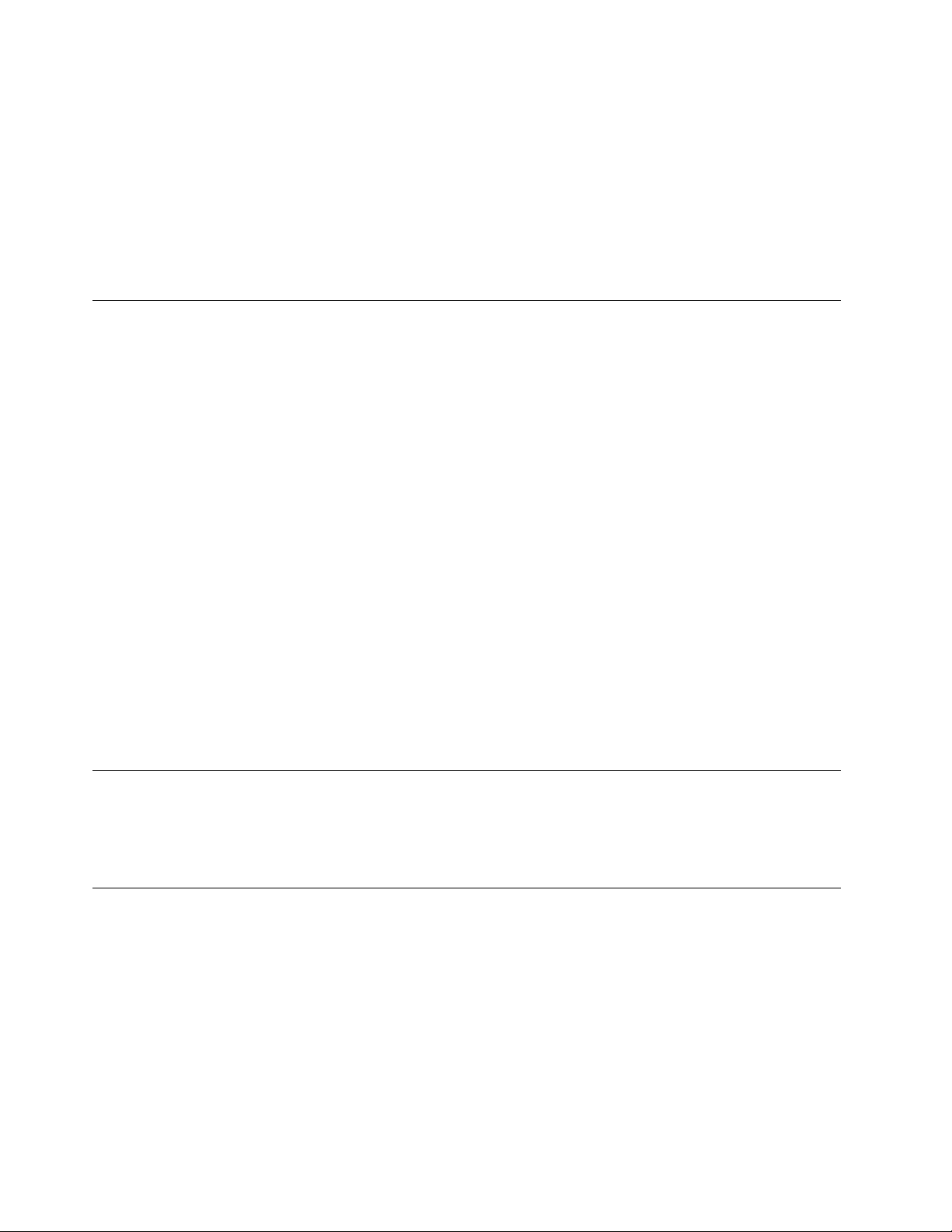
•ﻳﺠﺐﺩﺍﺋﻤًﺎﺍﻟﺘﻌﺎﻣﻞﻣﻊﺍﻟﻤﻜﻮﻧﺎﺕﺑﺤﺮﺹﺷﺪﻳﺪ.ﺗﻌﺎﻣﻞﻣﻊﺍﻟﻤﻬﺎﻳﺌﺎﺕ،ﻭﻭﺣﺪﺍﺕﺍﻟﺬﺍﻛﺮﺓﻭﻟﻮﺣﺎﺕﺍﻟﺪﻭﺍﺋﺮﺍﻷﺧﺮﻯﻣﻦﺧﻼﻝﺍﻟﺤﻮﺍﻑ.ﻻﺗﻘﻢﺑﻠﻤﺲﺩﺍﺋﺮﺓ
ﻛﻬﺮﺑﻴﺔﻣﻜﺸﻮﻓﺔ.
•ﻳﺠﺐﻣﻨﻊﺍﻵﺧﺮﻳﻦﻣﻦﻟﻤﺲﺍﻟﻤﻜﻮﻧﺎﺕ.
•ﻋﻨﺪﺍﻟﻘﻴﺎﻡﺗﺮﻛﻴﺐﺍﺧﺘﻴﺎﺭﺣﺴﺎﺳﻴﺔﺍﺳﺘﺎﺗﻴﻜﻴﺔﺃﻭﻭﺣﺪﺓCRU،ﻳﺠﺐﺃﻥﺗﻼﻣﺲﺍﻟﺤﺎﻭﻳﺔﺍﻟﺤﺎﻣﻴﺔﻟﻠﺠﺰﺀﻷﻱﺳﻄﺢﻣﻌﺪﻧﻲﺑﺠﻬﺎﺯﺍﻟﻜﻤﺒﻴﻮﺗﺮﺃﻭﺃﻱﺳﻄﻊﻣﻌﺪﻧﻲ
ﻏﻴﺮﻣﻄﻠﻲﻟﻤﺪﺓﺛﺎﻧﻴﺘﻴﻦﻋﻠﻰﺍﻷﻗﻞ.ﺣﻴﺚﻳﺆﺩﻱﺫﻟﻚﺇﻟﻰﺗﻘﻠﻴﻞﺍﻟﻜﻬﺮﺑﺎﺀﺍﻻﺳﺘﺎﺗﻴﻜﻴﺔﻓﻲﺍﻟﺤﺎﻭﻳﺔﻭﺟﺴﻤﻚ.
•ﺇﺫﺍﺃﻣﻜﻦ،ﻗﻢﺑﺈﺯﺍﻟﺔﺍﻟﺠﺰﺀﺍﻟﺤﺴﺎﺱﻟﻠﺸﺤﻨﺔﺍﻻﺳﺘﺎﺗﻴﻜﻴﺔﻣﻦﺍﻟﺤﺎﻭﻳﺔﺍﻟﺤﺎﻣﻴﺔﻟﻪ،ﺛﻢﻗﻢﺑﺘﺮﻛﻴﺒﻪﻣﺒﺎﺷﺮﺓًﺩﻭﻥﻭﺿﻌﻪﻋﻠﻰﺍﻷﺭﺽ.ﻓﻲﺣﺎﻟﺔﻋﺪﻡﺇﻣﻜﺎﻧﻴﺔﺗﻨﻔﻴﺬ
ﺫﻟﻚ،ﺿﻊﺍﻟﺤﺎﻭﻳﺔﺍﻟﺤﺎﻣﻴﺔﻋﻠﻰﺳﻄﺢﺃﻣﻠﺲﻭﻣﺴﺘﻮ،ﺛﻢﺿﻊﺍﻟﺠﺰﺀﻋﻠﻴﻪ.
•ﻻﺗﻀﻊﺍﻟﺠﺰﺀﻋﻠﻰﻏﻄﺎﺀﺍﻟﻜﻤﺒﻴﻮﺗﺮﺃﻭﻋﻠﻰﺃﻱﺳﻄﺢﻣﻌﺪﻧﻲﺃﺧﺮ.
ﺃﺳﻼﻙﺍﻟﻄﺎﻗﺔﻭﺍﻟﻤﻬﺎﻳﺌﺎﺕﺍﻟﻜﻬﺮﺑﺎﺋﻴﺔ
ﻻﺗﺴﺘﺨﺪﻡﺇﻻﺃﺳﻼﻙﺍﻟﻄﺎﻗﺔﻭﺍﻟﻤﻬﺎﻳﺌﺎﺕﺍﻟﻜﻬﺮﺑﺎﺋﻴﺔﺍﻟﺘﻲﺗﻮﻓﺮﻫﺎﺟﻬﺔﺗﺼﻨﻴﻊﺍﻟﻤﻨﺘﺞ.
2
،ﺃﻭﺃﻓﻀﻞ.ﺑﺎﻟﻨﺴﺒﺔﺇﻟﻰﺍﻟﺪﻭﻝﺍﻷﺧﺮﻯ،
ﻳﺠﺐﺃﻥﺗﻜﻮﻥﺃﺳﻼﻙﺍﻟﻜﻬﺮﺑﺎﺀﺍﻟﻤﺴﺘﺨﺪﻣﺔﻣﻌﺘﻤﺪﺓ.ﺑﺎﻟﻨﺴﺒﺔﻷﻟﻤﺎﻧﻴﺎ،ﻳﺠﺐﺃﻥﺗﻜﻮﻥH05VV-Fﻭ3Gﻭ0.75ﻣﻠﻠﻴﻤﺘﺮ
ﻳﺠﺐﺍﺳﺘﺨﺪﺍﻡﺍﻷﻧﻮﺍﻉﺍﻟﻤﻨﺎﺳﺒﺔ.
ﻻﺗﻘﻢﺑﻠﻒﺳﻠﻚﺍﻟﻄﺎﻗﺔﺣﻮﻝﻣﺤﻮﻝﻃﺎﻗﺔﺃﻭﻋﻨﺼﺮﺁﺧﺮﻣﻄﻠﻘًﺎ.ﺣﻴﺚﻳﺘﺴﺒﺐﻟﻒﺍﻟﺴﻠﻚﺑﻬﺬﻩﺍﻟﻄﺮﻳﻘﺔﻓﻲﻗﻄﻊﺍﻟﺴﻠﻚﺃﻭﺗﺠﻌﺪﻩﺃﻭﺗﺸﻘﻘﻪ.ﻭﺑﺎﻟﺘﺎﻟﻲﻳﻜﻮﻥﻣﻦ
ﺍﻟﻤﺤﺘﻤﻞﺍﻟﺘﻌﺮﺽﻟﺨﻄﻮﺭﺓﺷﺪﻳﺪﺓﻣﻦﺍﻟﻨﺎﺣﻴﺔﺍﻷﻣﻨﻴﺔ.
ﻗﻢﺑﺘﻮﺟﻴﻪﻣﺴﺎﺭﺍﺕﻛﺎﺑﻼﺕﺍﻟﻜﻬﺮﺑﺎﺀﺩﺍﺋﻤًﺎﺑﺤﻴﺚﻻﻳﺘﻢﺍﻟﺴﻴﺮﻓﻮﻗﻬﺎﺃﻭﺍﻟﺘﻌﺜﺮﻓﻴﻬﺎﺃﻭﺍﻟﻀﻐﻂﻋﻠﻴﻬﺎﺑﻮﺍﺳﻄﺔﺃﻯﺷﻲء.
ﻗﻢﺑﺤﻤﺎﻳﺔﺳﻠﻚﺍﻟﻜﻬﺮﺑﺎﺀﻭﻣﺤﻮﻻﺕﺍﻟﻄﺎﻗﺔﻣﻦﺍﻟﺘﻌﺮﺽﻟﻠﺴﻮﺍﺋﻞ.ﻋﻠﻰﺳﺒﻴﻞﺍﻟﻤﺜﺎﻝ،ﻻﺗﺘﺮﻙﺳﻠﻚﺍﻟﻄﺎﻗﺔﺍﻟﺨﺎﺹﺑﻚﺃﻭﻣﺤﻮﻝﺍﻟﻄﺎﻗﺔﺑﺎﻟﻘﺮﺏﻣﻦﺍﻟﺤﻮﺽﺃﻭ
ﺍﻟﻤﺮﺣﺎﺽﺃﻭﻻﺗﺘﺮﻛﻪﻋﻠﻰﺍﻷﺭﺽﺑﻌﺪﺗﻨﻈﻴﻔﻬﺎﺑﻤﻨﻈﻔﺎﺕﺳﺎﺋﻠﺔ.ﻳﻤﻜﻦﺃﻥﺗﺘﺴﺒﺐﺍﻟﺴﻮﺍﺋﻞﻓﻲﺣﺪﻭﺙﺩﺍﺋﺮﺓﻗﺼﺮ،ﺧﺎﺻﺔﺇﺫﺍﺗﻢﺍﻟﻀﻐﻂﻋﻠﻰﺳﻠﻚﺍﻟﻄﺎﻗﺔﺃﻭ
ﻣﺤﻮﻝﺍﻟﻄﺎﻗﺔﻧﺘﻴﺠﺔﻟﻼﺳﺘﻌﻤﺎﻝﺍﻟﺨﺎﻃﺊ.ﻭﺃﻳﻀًﺎﻗﺪﺗﺆﺩﻱﺍﻟﺴﻮﺍﺋﻞﺇﻟﻰﺣﺪﻭﺙﺗﺂﻛﻞﺗﺪﺭﻳﺠﻲﻓﻲﻧﻬﺎﻳﺎﺕﺳﻠﻚﺍﻟﻄﺎﻗﺔﻭ/ﺃﻭﻧﻬﺎﻳﺎﺕﺍﻟﻤﻮﺻﻞﺍﻟﺨﺎﺹﺑﻤﺤﻮﻝﺍﻟﻄﺎﻗﺔ
ﻣﻤﺎﻗﺪﻳﻨﺘﺞﻋﻨﻪﺍﺭﺗﻔﺎﻉﻓﻲﺩﺭﺟﺔﺍﻟﺴﺨﻮﻧﺔ.
ﻳﺠﺐﺗﻮﺻﻴﻞﺃﺳﻼﻙﺍﻟﻄﺎﻗﺔﻭﻛﺎﺑﻼﺕﺍﻹﺷﺎﺭﺓﺑﺎﻟﺘﺮﺗﻴﺐﺍﻟﺼﺤﻴﺢﺩﺍﺋﻤًﺎﻭﺍﻟﺘﺄﻛﺪﻣﻦﺃﻧﻪﺗﻢﺗﻮﺻﻴﻞﺟﻤﻴﻊﻣﻮﺻﻼﺕﺃﺳﻼﻙﺍﻟﻄﺎﻗﺔﺑﻄﺮﻳﻘﺔﺁﻣﻨﺔﻭﻛﺎﻣﻠﺔﺑﺎﻟﻤﻘﺎﺑﺲ.
ﻻﺗﺴﺘﺨﺪﻡﻣﺤﻮﻝﺍﻟﻄﺎﻗﺔﺍﻟﺬﻱﺑﻪﺗﺂﻛﻞﻋﻨﺪﺳﻦﻣﺪﺧﻞﺍﻟﻜﻬﺮﺑﺎﺀﺃﻭﺍﻟﺬﻱﺍﺭﺗﻔﻌﺖﺩﺭﺟﺔﺳﺨﻮﻧﺘﻪ)ﻋﻠﻰﺳﺒﻴﻞﺍﻟﻤﺜﺎﻝﺗﻐﻴﻴﺮﺷﻜﻞﺍﻟﺒﻼﺳﺘﻚ(ﻋﻨﺪﻣﺪﺧﻞﺍﻟﻜﻬﺮﺑﺎﺀﺃﻭ
ﻓﻲﺃﻱﻣﻜﺎﻥﻋﻠﻰﻣﺤﻮﻝﺍﻟﻄﺎﻗﺔ.
ﻻﺗﻘﻢﺑﺎﺳﺘﺨﺪﺍﻡﺃﻱﺃﺳﻼﻙﻃﺎﻗﺔﺗﻈﻬﺮﻧﻘﺎﻁﺍﻻﺗﺼﺎﻝﺍﻟﻜﻬﺮﺑﺎﺋﻴﺔﻟﻬﺎﻋﻨﺪﻛﻼﺍﻟﻨﻬﺎﻳﺘﻴﻦﺇﺷﺎﺭﺍﺕﻟﻮﺟﻮﺩﺗﺂﻛﻞﺃﻭﺯﻳﺎﺩﺓﻓﻲﺩﺭﺟﺔﺍﻟﺤﺮﺍﺭﺓﺃﻭﺗﻈﻬﺮﺣﺪﻭﺙﺗﻠﻒ
ﺑﺴﻠﻚﺍﻟﻄﺎﻗﺔﺑﺄﻱﺣﺎﻝ.
ﻛﺎﺑﻼﺕﺍﻟﻮﺻﻼﺕﻭﺍﻷﺟﻬﺰﺓﺍﻟﻤﺘﺼﻠﺔﺑﻬﺎ
ﺗﺄﻛﺪﻣﻦﺃﻧﻪﺗﻢﺇﻋﺪﺍﺩﻛﺎﺑﻼﺕﺍﻟﻮﺻﻼﺕﻭﻭﺣﺪﺍﺕﺍﻟﺤﻤﺎﻳﺔﻣﻦﺍﻧﺪﻓﺎﻉﺍﻟﺘﻴﺎﺭﻭﻭﺣﺪﺍﺕﺗﺰﻭﻳﺪﺍﻟﻄﺎﻗﺔﺍﻟﻤﺴﺘﻤﺮﺓﻭﺍﻟﺸﺮﺍﺋﺢﺍﻟﻜﻬﺮﺑﺎﺋﻴﺔﺍﻟﺘﻲﺗﻘﻮﻡﺑﺎﺳﺘﺨﺪﺍﻣﻬﺎﻟﻠﺘﻌﺎﻣﻞﻣﻊ
ﺍﻟﻤﺘﻄﻠﺒﺎﺕﺍﻟﻜﻬﺮﺑﺎﺋﻴﺔﻟﻠﻤﻨﺘﺞ.ﻻﺗﻘﻢﺑﺰﻳﺎﺩﺓﺗﺤﻤﻴﻞﻫﺬﻩﺍﻷﺟﻬﺰﺓﻣﻄﻠﻘًﺎ.ﺇﺫﺍﺗﻢﺍﺳﺘﺨﺪﺍﻡﺍﻟﺸﺮﺍﺋﺢﺍﻟﻜﻬﺮﺑﺎﺋﻴﺔ،ﻓﻴﺠﺐﺃﻻﻳﺘﻌﺪﻯﺍﻟﺤﻤﻞﻣﻌﺪﻝﺗﺰﻭﻳﺪﺍﻟﺸﺮﻳﺤﺔﺍﻟﻜﻬﺮﺑﺎﺋﻴﺔ
ﺑﺎﻟﻄﺎﻗﺔ.ﻳﻤﻜﻨﻚﺍﻟﺮﺟﻮﻉﺇﻟﻰﻛﻬﺮﺑﺎﺋﻲﺇﺫﺍﻛﺎﻧﺖﻟﺪﻳﻚﺃﻱﺃﺳﺌﻠﺔﺣﻮﻝﺃﺣﻤﺎﻝﺍﻟﻄﺎﻗﺔﺃﻭﻣﺘﻄﻠﺒﺎﺕﺍﻟﻄﺎﻗﺔﺃﻭﻣﻌﺪﻻﺕﺍﻹﺩﺧﺎﻝ.
ﺍﻟﻤﻘﺎﺑﺲﻭﺍﻟﻤﺂﺧﺬ
ﺇﺫﺍﺣﺪﺙﺗﻠﻒﺃﻭﺻﺪﺃﺑﺎﻟﻤﻘﺒﺲ)ﺍﻟﻤﺄﺧﺬﺍﻟﻜﻬﺮﺑﺎﺋﻲ(ﺍﻟﻤﺮﺍﺩﺍﺳﺘﺨﺪﺍﻣﻪﻣﻊﻣﻌﺪﺍﺕﺟﻬﺎﺯﺍﻟﻜﻤﺒﻴﻮﺗﺮ،ﻓﻼﺗﻘﻢﺑﺎﺳﺘﺨﺪﺍﻡﻫﺬﺍﺍﻟﻤﺄﺧﺬﺣﺘﻰﻳﺘﻢﺍﺳﺘﺒﺪﺍﻟﻪﺑﻮﺍﺳﻄﺔﺍﻟﻔﻨﻲ
ﺍﻟﻤﺆﻫﻞﻟﺬﻟﻚ.
ﻻﺗﻘﻢﺑﺜﻨﻲﺃﻭﺗﻐﻴﻴﺮﺍﻟﻤﻘﺒﺲ.ﺇﺫﺍﺣﺪﺙﺗﻠﻒﺑﺎﻟﻘﺎﺑﺲ،ﻓﺎﺗﺼﻞﺑﺠﻬﺔﺍﻟﺘﺼﻨﻴﻊﻟﻠﺤﺼﻮﻝﻋﻠﻰﺍﻟﺒﺪﻳﻞ.
ﻻﺗﺘﺸﺎﺭﻙﻓﻲﺍﻟﻤﺂﺧﺬﺍﻟﻜﻬﺮﺑﺎﺋﻴﺔﻣﻊﺃﺟﻬﺰﺓﻣﻨﺰﻟﻴﺔﺃﻭﺗﺠﺎﺭﻳﺔﺃﺧﺮﻯﺗﺴﺘﻬﻠﻚﻛﻤﻴﺎﺕﻛﺒﻴﺮﺓﻣﻦﺍﻟﻄﺎﻗﺔﺍﻟﻜﻬﺮﺑﺎﺋﻴﺔ؛ﻭﺇﻻ،ﻓﺈﻥﺍﻟﺘﻴﺎﺭﻏﻴﺮﺍﻟﻤﺴﺘﻘﺮﻗﺪﻳﺘﻠﻒﺟﻬﺎﺯ
ﺍﻟﻜﻤﺒﻴﻮﺗﺮﺃﻭﺍﻟﺒﻴﺎﻧﺎﺕﺃﻭﺍﻷﺟﻬﺰﺓﺍﻟﻤﺮﻓﻘﺔ.
ﻳﺘﻢﺗﺠﻬﻴﺰﺑﻌﺾﺍﻟﻤﻨﺘﺠﺎﺕﺑﻤﻘﺒﺲﺫﻱﺛﻼﺙﺗﺸﻌﺒﺎﺕ.ﻳﻼﺋﻢﻫﺬﺍﺍﻟﻘﺎﺑﺲﺍﻟﻤﺂﺧﺬﺍﻟﻜﻬﺮﺑﺎﺋﻴﺔﺍﻟﺘﻲﺗﻢﺗﻮﺻﻴﻠﻬﺎﺃﺭﺿﻴًﺎ.ﺗﻌﺪﻫﺬﻩﺍﻟﺨﺎﺻﻴﺔﺇﺣﺪﻯﺍﻟﺨﻮﺍﺹﺍﻷﻣﻨﻴﺔ.ﻻ
ﺗﻘﻢﺑﺈﻟﻐﺎﺀﺧﺎﺻﻴﺔﺍﻷﻣﺎﻥﻫﺬﻩﺑﻤﺤﺎﻭﻟﺔﺇﺩﺭﺍﺟﻪﻓﻲﻣﺄﺧﺬﻏﻴﺮﺃﺭﺿﻲ.ﺇﺫﺍﻟﻢﺗﺴﺘﻄﻊﺇﺩﺧﺎﻝﺍﻟﻤﻘﺒﺲﻓﻲﺍﻟﻤﺄﺧﺬ،ﻓﺎﺗﺼﻞﺑﺎﻟﻜﻬﺮﺑﺎﺋﻲﻟﻠﺤﺼﻮﻝﻋﻠﻰﻣﻬﺎﻳﺊﻣﺄﺧﺬ
viﻭ
ﺩﻟﻴﻞﻣﺴﺘﺨﺪﻡThinkCentre
Page 9
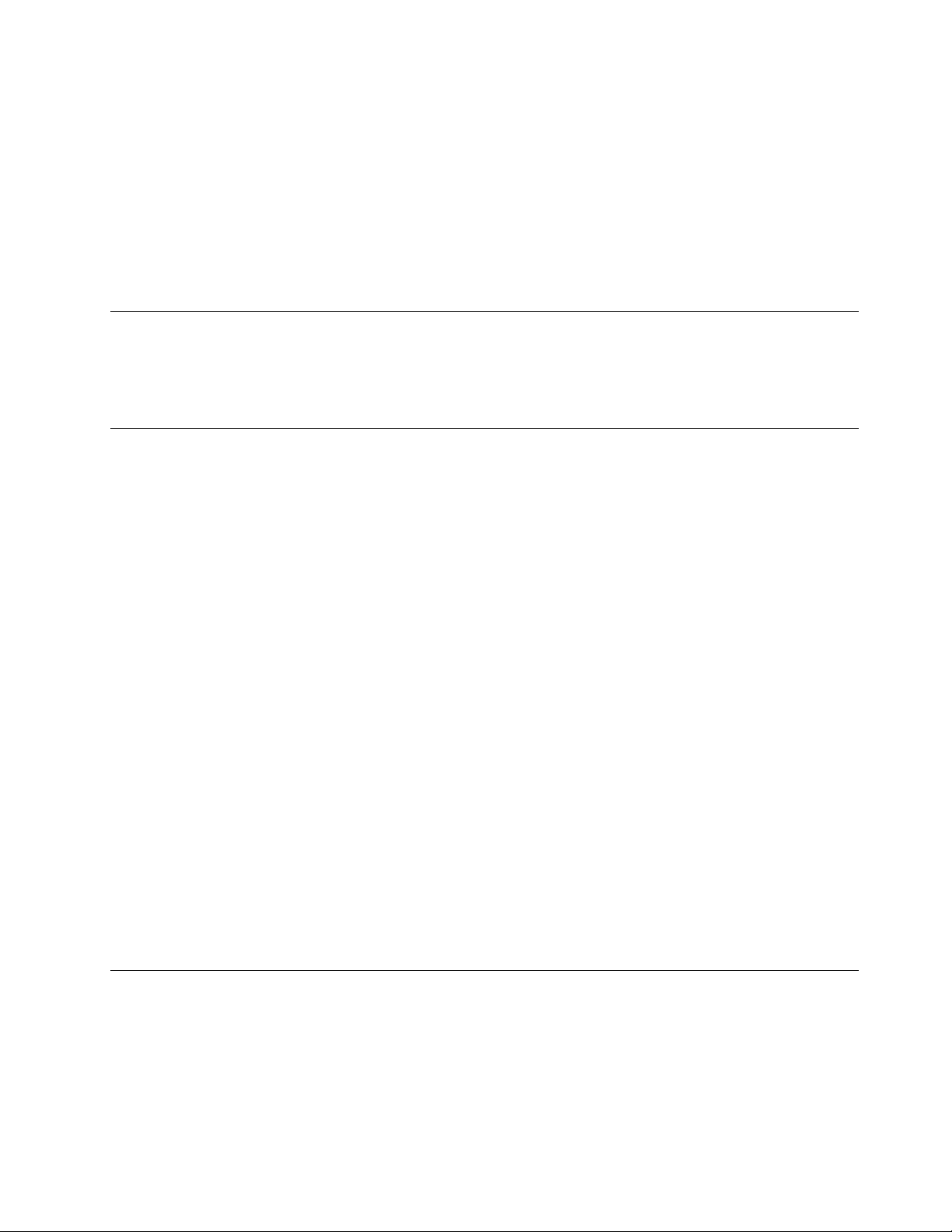
ﻣﻨﺎﺳﺐﺃﻭﻻﺳﺘﺒﺪﺍﻝﺍﻟﻤﺄﺧﺬﺑﻤﺄﺧﺬﺁﺧﺮﻳﻌﻤﻞﻋﻠﻰﺗﻤﻜﻴﻦﺧﺎﺻﻴﺔﺍﻷﻣﺎﻥﻫﺬﻩ.ﻻﺗﻘﻢﻣﻄﻠﻘًﺎﺑﺘﺤﻤﻴﻞﺍﻟﻤﺄﺧﺬﺍﻟﻜﻬﺮﺑﺎﺋﻲﺣﻤﻼًﺇﺿﺎﻓﻴًﺎ.ﻻﻳﻤﻜﻦﺃﻥﻳﺘﻌﺪﻯﺍﻟﺤﻤﻞﺍﻟﻌﺎﻡ
ﻟﻠﻨﻈﺎﻡﻧﺴﺒﺔ80ﻓﻲﺍﻟﻤﺌﺔﻣﻦﻣﻌﺪﻝﺍﻟﺪﺍﺋﺮﺓﺍﻟﻔﺮﻋﻴﺔ.ﺍﺳﺘﺸﺮﺍﻟﻔﻨﻲﻟﻠﺤﺼﻮﻝﻋﻠﻰﻣﺰﻳﺪﻣﻦﺍﻟﻤﻌﻠﻮﻣﺎﺕﺇﺫﺍﻛﺎﻧﺖﻟﺪﻳﻚﺃﺳﺌﻠﺔﻋﻦﺃﺣﻤﺎﻝﺍﻟﻄﺎﻗﺔﻭﻣﻌﺪﻻﺕﺍﻟﺪﺍﺋﺮﺓ
ﺍﻟﻔﺮﻋﻴﺔ.
ﺗﺄﻛﺪﻣﻦﺃﻥﺍﻟﻤﺄﺧﺬﺍﻟﻜﻬﺮﺑﺎﺋﻲﺍﻟﺠﺎﺭﻱﺍﺳﺘﺨﺪﺍﻣﻪﻣﻮﺻﻞﺑﻄﺮﻳﻘﺔﺳﻠﻴﻤﺔ،ﻭﻳﻤﻜﻦﺍﺳﺘﺨﺪﺍﻣﻪﺑﺴﻬﻮﻟﺔﺑﺎﻹﺿﺎﻓﺔﺇﻟﻰﻭﺟﻮﺩﻩﺑﺎﻟﻘﺮﺏﻣﻦﺍﻟﺠﻬﺎﺯ.ﻻﺗﻘﻢﺑﻤﺪﺃﺳﻼﻙ
ﺍﻟﻄﺎﻗﺔﺑﺎﻟﻜﺎﻣﻞﺑﻄﺮﻳﻘﺔﺗﺆﺩﻱﺇﻟﻰﺍﻟﻀﻐﻂﻋﻠﻰﺍﻷﺳﻼﻙ.
ﺗﺄﻛﺪﻣﻦﺃﻥﺍﻟﻤﺄﺧﺬﺍﻟﻜﻬﺮﺑﺎﺋﻲﻳﺘﻴﺢﺍﻟﻔﻮﻟﺖﻭﺍﻟﺘﻴﺎﺭﺍﻟﻜﻬﺮﺑﻲﺍﻟﺼﺤﻴﺢﻟﻠﻤﻨﺘﺞﺍﻟﺬﻱﺗﻘﻮﻡﺑﺘﺮﻛﻴﺒﻪ.
ﻗﻢﺑﺘﻮﺻﻴﻞﻭﻓﺼﻞﺍﻷﺟﻬﺰﺓﻋﻦﺍﻟﻤﺄﺧﺬﺍﻟﻜﻬﺮﺑﺎﺋﻲ.
ﺍﻷﺟﻬﺰﺓﺍﻟﺨﺎﺭﺟﻴﺔ
ً
ﻻﺗﻘﻢﺑﺘﻮﺻﻴﻞﺃﻱﻛﺎﺑﻼﺕﺃﺟﻬﺰﺓﺧﺎﺭﺟﻴﺔﺃﺧﺮﻯﺃﻭﻓﺼﻠﻬﺎﺑﺨﻼﻑﻛﺎﺑﻼﺕﺍﻟﻨﺎﻗﻞﺍﻟﺘﺴﻠﺴﻠﻲﺍﻟﻌﺎﻟﻤﻲ(USB)ﻭﻛﺎﺑﻼﺕ1394ﻋﻨﺪﻣﺎﻳﻜﻮﻥﺍﻟﺤﺎﺳﺐﻣﺘﺼﻼ
ﺑﺎﻟﻄﺎﻗﺔ؛ﻭﺑﺨﻼﻑﺫﻟﻚ،ﻗﺪﺗﺘﺴﺒﺐﻓﻲﺇﺗﻼﻑﺍﻟﺤﺎﺳﺐﺍﻟﺨﺎﺹﺑﻚ.ﻟﺘﻔﺎﺩﻱﺃﻱﺗﻠﻒﻣﺤﺘﻤﻞﻟﻸﺟﻬﺰﺓﺍﻟﻤﺮﻓﻘﺔ،ﺍﻧﺘﻈﺮﺧﻤﺲﺛﻮﺍﻥٍﻋﻠﻰﺍﻷﻗﻞﺑﻌﺪﺇﻏﻼﻕﺟﻬﺎﺯ
ﺍﻟﻜﻤﺒﻴﻮﺗﺮﻟﻔﺼﻞﺍﻷﺟﻬﺰﺓﺍﻟﺨﺎﺭﺟﻴﺔ.
ﺍﻟﺤﺮﺍﺭﺓﻭﺗﻬﻮﻳﺔﺍﻟﻤﻨﺘﺞ
ﺗﻮﻟﺪﺃﺟﻬﺰﺓﺍﻟﻜﻤﺒﻴﻮﺗﺮﻭﻣﻬﺎﻳﺌﺎﺕﺍﻟﻄﺎﻗﺔﻭﺍﻟﻜﺜﻴﺮﻣﻦﺍﻟﻜﻤﺎﻟﻴﺎﺕﺣﺮﺍﺭﺓﻋﻨﺪﺗﺸﻐﻴﻠﻬﺎﻭﻋﻨﺪﺷﺤﻦﺍﻟﺒﻄﺎﺭﻳﺎﺕ.ﺍﺗﺒﻊﻫﺬﻩﺍﻹﺟﺮﺍﺀﺍﺕﺍﻟﻮﻗﺎﺋﻴﺔﺍﻷﺳﺎﺳﻴﺔﺩﺍﺋﻤًﺎ:
•ﻻﺗﺘﺮﻙﺟﻬﺎﺯﺍﻟﻜﻤﺒﻴﻮﺗﺮﺃﻭﻣﺤﻮﻝﺍﻟﻄﺎﻗﺔﺃﻭﺍﻟﻜﻤﺎﻟﻴﺎﺕﻣﻼﻣﺴﺔﻷﻱﺟﺰﺀﻣﻦﺟﺴﻤﻚﻟﻔﺘﺮﺓﻃﻮﻳﻠﺔﻋﻨﺪﻣﺎﺗﻜﻮﻥﻓﻌﺎﻟﺔﺃﻭﻋﻨﺪﺷﺤﻦﺍﻟﺒﻄﺎﺭﻳﺔ.ﺟﻬﺎﺯﺍﻟﻜﻤﺒﻴﻮﺗﺮ
ﻭﻣﺤﻮﻝﺍﻟﻄﺎﻗﺔﻭﻛﺜﻴﺮﻣﻦﺍﻟﻜﻤﺎﻟﻴﺎﺕﻳﻨﺘﺞﻋﻨﻬﺎﺣﺮﺍﺭﺓﺧﻼﻝﺍﻟﺘﺸﻐﻴﻞﺍﻟﻌﺎﺩﻱ.ﻗﺪﻳﺆﺩﻱﺍﻟﺘﻼﻣﺲﺍﻟﻄﻮﻳﻞﺑﺎﻟﺠﺴﻢﺇﻟﻰﺍﻟﺸﻌﻮﺭﺑﻌﺪﻡﺍﻟﺮﺍﺣﺔﺃﻭﺣﺮﻕﺍﻟﺠﻠﺪ.
•ﻻﺗﻘﻢﺑﺸﺤﻦﺍﻟﺒﻄﺎﺭﻳﺔﺃﻭﺗﺸﻐﻴﻞﺟﻬﺎﺯﺍﻟﻜﻤﺒﻴﻮﺗﺮﺃﻭﻣﺤﻮﻝﺍﻟﻄﺎﻗﺔﺃﻭﺍﻟﻜﻤﺎﻟﻴﺎﺕﺑﺠﺎﻧﺐﻣﻮﺍﺩﻗﺎﺑﻠﺔﻟﻼﺷﺘﻌﺎﻝﺃﻭﺑﻴﺌﺔﺗﺸﻐﻴﻞﻗﺎﺑﻠﺔﻟﻼﻧﻔﺠﺎﺭ.
•ﻳﺘﻢﺗﻮﻓﻴﺮﻓﺘﺤﺎﺕﺍﻟﺘﻬﻮﻳﺔ،ﺍﻟﻤﺮﺍﻭﺡﻭﺑﺆﺭﺍﻟﺤﺮﺍﺭﺓﻣﻊﺍﻟﻤﻨﺘﺞﻟﻸﻣﺎﻥﻭﺍﻟﺮﺍﺣﺔﻭﺍﻟﺘﺸﻐﻴﻞﺍﻟﻤﻮﺛﻮﻕﺑﻪ.ﻗﺪﺗﺘﻢﺇﻋﺎﻗﺔﻫﺬﻩﺍﻟﺨﺼﺎﺋﺺﺑﺸﻜﻞﻏﻴﺮﻣﻘﺼﻮﺩﻣﻦﺧﻼﻝ
ﻭﺿﻊﺍﻟﻤﻨﺘﺞﻋﻠﻰﺳﺮﻳﺮﺃﻭﺃﺭﻳﻜﺔﺃﻭﺳﺠﺎﺩﺓﺃﻭﺳﻄﺢﻣﺮﻥﺁﺧﺮ.ﻻﺗﻘﻢﻣﻄﻠﻘًﺎﺑﺴﺪﺃﻭﺗﻐﻄﻴﺔﺃﻭﺗﻌﻄﻴﻞﻫﺬﻩﺍﻟﺨﻮﺍﺹ.
ﺗﻔﻘٰﺪﺟﻬﺎﺯﺍﻟﻜﻤﺒﻴﻮﺗﺮﺍﻟﻤﻮﺟﻮﺩﻋﻠﻰﺍﻟﻤﻜﺘﺐﻟﻌﺪﻡﺗﺮﺍﻛﻢﺍﻷﺗﺮﺑﺔﻋﻠﻰﺍﻷﻗﻞﻣﺮﺓﻛﻞﺛﻼﺛﺔﺃﺷﻬﺮ.ﻗﺒﻞﻓﺤﺺﺟﻬﺎﺯﺍﻟﻜﻤﺒﻴﻮﺗﺮ،ﻗﻢﺑﺈﻳﻘﺎﻑﺗﺸﻐﻴﻞﺍﻟﻜﻬﺮﺑﺎﺀﻭﻧﺰﻉﺳﻠﻚ
ﺍﻟﻄﺎﻗﺔﺍﻟﺨﺎﺹﺑﺠﻬﺎﺯﺍﻟﻜﻤﺒﻴﻮﺗﺮﻣﻦﺍﻟﻤﺄﺧﺬﺍﻟﻜﻬﺮﺑﺎﺋﻲ،ﺛﻢﻗﻢﺑﺘﻨﻈﻴﻒﺃﻱﻏﺒﺎﺭﻣﻮﺟﻮﺩﻓﻲﻣﺮﺍﻛﺰﺍﻟﺘﻬﻮﻳﺔ.ﺇﺫﺍﻻﺣﻈﺖﺗﻜﺪﺱﺍﻟﻐﺒﺎﺭ،ﻓﺘﺤﻘﻖﻣﻨﻪﻭﻗﻢﺑﺈﺯﺍﻟﺘﻪﻣﻦ
ﺩﺍﺧﻞﺟﻬﺎﺯﺍﻟﻜﻤﺒﻴﻮﺗﺮﺑﻤﺎﻓﻲﺫﻟﻚﻓﺘﺤﺎﺕﺍﻟﺘﻬﻮﻳﺔﻟﻤﻤﺘﺺﺍﻟﺤﺮﺍﺭﺓﻭﺍﻟﻤﺮﺍﻭﺡ.ﻗﻢﺩﺍﺋﻤًﺎﺑﺈﻳﻘﺎﻑﺗﺸﻐﻴﻞﻭﻓﺼﻞﻣﻘﺒﺲﺟﻬﺎﺯﺍﻟﻜﻤﺒﻴﻮﺗﺮﻗﺒﻞﻓﺘﺢﺍﻟﻐﻄﺎﺀ.ﺇﻥﺃﻣﻜﻦ،
ﺣﺎﻭﻝﺗﻔﺎﺩﻱﺗﺸﻐﻴﻞﺟﻬﺎﺯﺍﻟﻜﻤﺒﻴﻮﺗﺮﻋﻠﻰﺑُﻌﺪﻗﺪﻣﻴﻦﻣﻦﺍﻟﻤﻨﺎﻃﻖﺍﻟﻤﺰﺩﺣﻤﺔ.ﺍﺫﺍﻛﺎﻥﺿﺮﻭﺭﻳﺎﺗﺸﻐﻴﻞﺍﻟﺤﺎﺳﺐﺍﻵﻟﻲﻓﻲﺃﻭﺑﺎﻟﻘﺮﺏﻣﻦﺍﻷﻣﺎﻛﻦﺷﺪﻳﺪﺓﺍﻻﺯﺩﺣﺎﻡ،
ﺗﻔﺤﺺ،ﻭﺍﺫﺍﺗﻄﻠﺐﺍﻷﻣﺮ،ﻗﻢﺑﺘﻨﻈﻴﻒﺍﻟﺠﻬﺎﺯﻋﻠﻰﻓﺘﺮﺍﺕﻣﺘﻘﺎﺭﺑﺔ.
ﻟﺴﻼﻣﺘﻚﻭﻟﻠﺤﻔﺎﻅﻋﻠﻰﺍﻷﺩﺍﺀﺍﻷﻣﺜﻞﻟﺠﻬﺎﺯﺍﻟﻜﻤﺒﻴﻮﺗﺮ،ﻳﺠﺐﺍﺗﺒﺎﻉﺍﻹﺟﺮﺍﺀﺍﺕﺍﻟﻮﻗﺎﺋﻴﺔﺍﻷﺳﺎﺳﻴﺔﺍﻟﺘﺎﻟﻴﺔﺑﺠﻬﺎﺯﺍﻟﻜﻤﺒﻴﻮﺗﺮﺍﻟﻤﻜﺘﺒﻲ:
•ﺍﺟﻌﻞﺍﻟﻐﻄﺎﺀﻣﻐﻠﻘًﺎ،ﻋﻨﺪﻣﺎﻳﻜﻮﻥﺟﻬﺎﺯﺍﻟﻜﻤﺒﻴﻮﺗﺮﻣﺘﺼﻼًﺑﺎﻟﻜﻬﺮﺑﺎﺀ.
•ﺗﻔﻘﺪﺑﺎﺳﺘﻤﺮﺍﺭﺍﻟﺠﺰﺀﺍﻟﺨﺎﺭﺟﻲﻣﻦﺟﻬﺎﺯﺍﻟﻜﻤﺒﻴﻮﺗﺮﻣﻦﺣﻴﺚﺗﺮﺍﻛﻢﺍﻷﺗﺮﺑﺔ.
•ﺍﺯﺍﻟﺔﺍﻷﺗﺮﺑﺔﻣﻦﺍﻟﻔﺘﺤﺎﺕﻭﺃﻱﺛﻘﻮﺏﻓﻲﺍﻟﻮﺍﺟﻬﺔﺍﻷﻣﺎﻣﻴﺔ.ﻗﺪﺗﻜﻮﻥﻋﻤﻠﻴﺎﺕﺍﻟﺘﻨﻈﻴﻒﺍﻟﻤﺘﺘﺎﻟﻴﺔﻣﻄﻠﻮﺑﺔﻷﺟﻬﺰﺓﺍﻟﻜﻤﺒﻴﻮﺗﺮﺍﻟﺘﻲﺗﻮﺟﺪﻓﻲﻣﻨﺎﻃﻖﺗﻜﺜﺮﺑﻬﺎ
ﺍﻷﺗﺮﺑﺔﺃﻭﻓﻲﺍﻟﻤﻨﺎﻃﻖﺍﻟﻤﺰﺩﺣﻤﺔ.
•ﻻﺗﻘﻢﺑﺴﺪﺃﻱﻓﺘﺤﺎﺕﺗﻬﻮﻳﺔ.
•ﻻﺗﻘﻢﺑﺘﺨﺰﻳﻦﺃﻭﺗﺸﻐﻴﻞﺟﻬﺎﺯﺍﻟﻜﻤﺒﻴﻮﺗﺮﻓﻲﺍﻟﻤﻔﺮﻭﺷﺎﺕ،ﺣﻴﺚﺇﻥﻳﻤﻜﻦﺃﻥﻳﺆﺩﻱﺫﻟﻚﻟﻤﻮﺍﺟﻬﺔﺧﻄﺮﺯﻳﺎﺩﺓﺍﻟﺤﺮﺍﺭﺓ.
•ﻳﺠﺐﺃﻻﺗﺘﺠﺎﻭﺯﺩﺭﺟﺔﺣﺮﺍﺭﺓﺍﻟﻬﻮﺍﺀﺍﻟﻤﺘﺪﻓﻖﻓﻲﺍﻟﺤﺎﺳﺐ35°ﺩﺭﺟﺔﻣﺌﻮﻳﺔ)95°ﻓﻬﺮﻧﻬﺎﻳﺖ(.
•ﻻﺗﻘﻢﺑﺘﺮﻛﻴﺐﺃﺟﻬﺰﺓﺗﻨﻘﻴﺢﺍﻟﻬﻮﺍﺀ.ﻓﻘﺪﺗﺘﻌﺎﺭﺽﺗﻠﻚﺍﻷﺟﻬﺰﺓﻣﻊﺍﻟﺘﺒﺮﻳﺪﺍﻟﻤﻨﺎﺳﺐ.
ﺑﻴﺌﺔﺍﻟﺘﺸﻐﻴﻞ
ﺗﺘﺮﺍﻭﺡﺩﺭﺟﺔﺣﺮﺍﺭﺓﺑﻴﺌﺔﺍﻟﺘﺸﻐﻴﻞﺍﻟﻤﺜﺎﻟﻴﺔﺍﻟﺘﻲﻳﺘﻢﻓﻴﻬﺎﺍﺳﺘﺨﺪﺍﻡﺍﻟﺤﺎﺳﺐﺍﻟﺨﺎﺹﺑﻚﻣﻦ10°ﺩﺭﺟﺎﺕﻣﺌﻮﻳﺔﺇﻟﻰ35°ﺩﺭﺟﺔﻣﺌﻮﻳﺔ)ﻣﻦ50°ﻓﻬﺮﻧﻬﺎﻳﺖﺇﻟﻰ
95°ﻓﻬﺮﻧﻬﺎﻳﺖ(ﻣﻊﻧﺴﺒﺔﺭﻃﻮﺑﺔﺗﺘﺮﺍﻭﺡﺑﻴﻦ%35ﻭ%80.ﺇﺫﺍﺗﻢﺗﺨﺰﻳﻦﺍﻟﺤﺎﺳﺐﺍﻟﺨﺎﺹﺑﻚﺃﻭﻧﻘﻠﻪﻓﻲﺩﺭﺟﺔﺣﺮﺍﺭﺓﺃﻗﻞﻣﻦ10°ﺩﺭﺟﺎﺕﻣﺌﻮﻳﺔ
)50°ﻓﻬﺮﻧﻬﺎﻳﺖ(،ﻳﺠﺐﺇﺗﺎﺣﺔﺑﻌﺾﺍﻟﻮﻗﺖﻟﻠﺤﺎﺳﺐﺍﻟﺒﺎﺭﺩﻟﺘﺮﺗﻔﻊﺣﺮﺍﺭﺗﻪﺗﺪﺭﻳﺠﻴًﺎﺣﺘﻰﺗﺼﻞﺇﻟﻰﺩﺭﺟﺔﺣﺮﺍﺭﺓﺍﻟﺘﺸﻐﻴﻞﺍﻟﻤﺜﺎﻟﻴﺔﻭﺍﻟﺘﻲﺗﺘﺮﺍﻭﺡﻣﻦ10°ﺩﺭﺟﺎﺕ
ﻣﺌﻮﻳﺔﺇﻟﻰ35°ﺩﺭﺟﺔﻣﺌﻮﻳﺔ)ﻣﻦ50°ﻓﻬﺮﻧﻬﺎﻳﺖﺇﻟﻰ95°ﻓﻬﺮﻧﻬﺎﻳﺖ(ﻗﺒﻞﺍﺳﺘﺨﺪﺍﻣﻪ.ﻗﺪﺗﺴﺘﻐﺮﻕﻫﺬﻩﺍﻟﻌﻤﻠﻴﺔﺳﺎﻋﺘﻴﻦﻓﻲﺍﻟﻈﺮﻭﻑﺍﻟﻘﺼﻮﻯ.ﻓﺸﻞﺇﺗﺎﺣﺔﻭﻗﺖ
ﻟﺠﻬﺎﺯﺍﻟﻜﻤﺒﻴﻮﺗﺮﺣﺘﻰﺗﺮﺗﻔﻊﺣﺮﺍﺭﺗﻪﺇﻟﻰﺩﺭﺟﺔﺍﻟﺘﺸﻐﻴﻞﺍﻟﻤﺜﺎﻟﻴﺔﻗﺒﻞﺍﻻﺳﺘﺨﺪﺍﻡﻗﺪﻳﻨﺘﺞﻋﻨﻪﺿﺮﺭﺑﺠﻬﺎﺯﺍﻟﻜﻤﺒﻴﻮﺗﺮﻻﻳﻤﻜﻦﺇﺻﻼﺣﻪ.
vii
© Copyright Lenovo 2011
Page 10
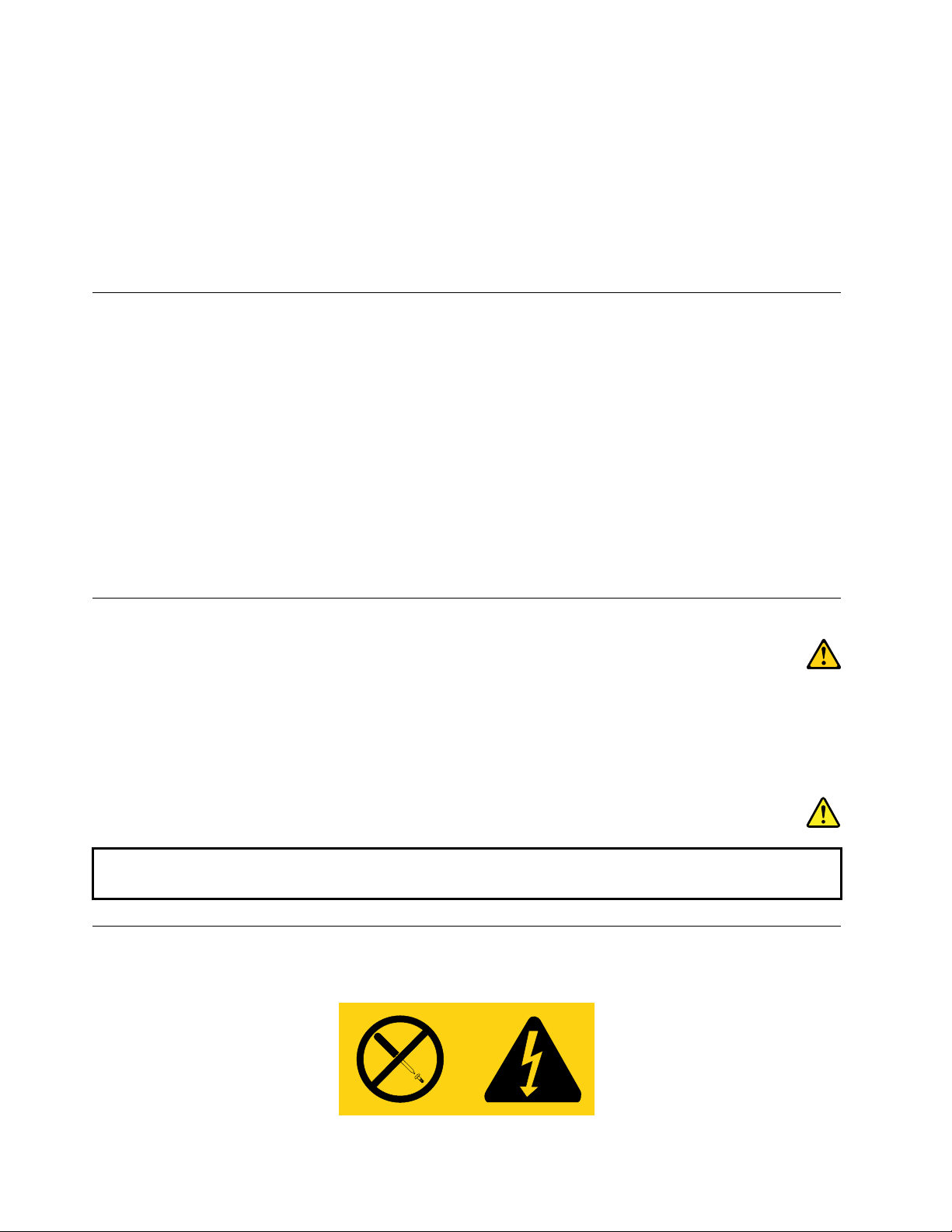
ﺇﻥﺃﻣﻜﻦ،ﻗﻢﺑﻮﺿﻊﺟﻬﺎﺯﺍﻟﻜﻤﺒﻴﻮﺗﺮ،ﻓﻲﻣﻨﻄﻘﺔﺟﻴﺪﺓﺍﻟﺘﻬﻮﻳﺔﻭﺟﺎﻓﺔﺩﻭﻥﺍﻟﺘﻌﺮﺽﺑﺸﻜﻞﻣﺒﺎﺷﺮﻷﺷﻌﺔﺍﻟﺸﻤﺲ.
ﻳﺠﺐﺃﻥﻳﻜﻮﻥﺍﻟﻜﻤﺒﻴﻮﺗﺮﺍﻟﺨﺎﺹﺑﻚﺑﻌﻴﺪًﺍﻋﻦﺍﻷﺟﻬﺰﺓﺍﻟﻜﻬﺮﺑﺎﺋﻴﺔ،ﻣﺜﻞﺍﻟﻤﺮﻭﺣﺔﺍﻟﻜﻬﺮﺑﺎﺋﻴﺔﻭﺍﻟﺮﺍﺩﻳﻮﻭﻣﻜﺒﺮﺍﺕﺍﻟﺼﻮﺕﻭﻣﻜﻴﻔﺎﺕﺍﻟﻬﻮﺍﺀﻭﺍﻟﻤﻴﻜﺮﻭﻭﻳﻒ،ﻷﻥ
ﺍﻟﻤﺠﺎﻻﺕﺍﻟﻤﻐﻨﺎﻃﻴﺴﻴﺔﺍﻟﻨﺎﺗﺠﺔﻋﻦﺗﻠﻚﺍﻷﺟﻬﺰﺓﻳﻤﻜﻦﺃﻥﺗﺘﻠﻒﺟﻬﺎﺯﺍﻟﻌﺮﺽﻭﺍﻟﺒﻴﺎﻧﺎﺕﺍﻟﻤﻮﺟﻮﺩﺓﻋﻠﻰﻣﺤﺮﻙﺍﻷﻗﺮﺍﺹﺍﻟﺜﺎﺑﺘﺔ.
ﻻﺗﻘﻢﺑﻮﺿﻊﺃﻱﻣﺸﺮﻭﺑﺎﺕﻋﻠﻰﺃﻭﺑﺠﺎﻧﺐﺟﻬﺎﺯﺍﻟﻜﻤﺒﻴﻮﺗﺮﺃﻭﺃﻱﻣﻦﺍﻷﺟﻬﺰﺓﺍﻟﻤﺮﻓﻘﺔ.ﺇﺫﺍﺗﻢﺳﻜﺐﺳﺎﺋﻞﻋﻠﻰﺃﻭﻓﻲﺟﻬﺎﺯﺍﻟﻜﻤﺒﻴﻮﺗﺮﺃﻭﺍﻷﺟﻬﺰﺓﺍﻟﻤﺮﻓﻘﺔ،ﻓﻘﺪ
ﻳﺤﺪﺙﻗﺼﺮﻓﻲﺍﻟﺪﺍﺋﺮﺓﺍﻟﻜﻬﺮﺑﺎﺋﻴﺔﺃﻭﺃﻱﺷﻜﻞﺁﺧﺮﻣﻦﺃﺷﻜﺎﻝﺍﻟﺘﻠﻒ.
ﻻﺗﺄﻛﻞﺃﻭﺗﺪﺧﻦﺑﺎﻟﻘﺮﺏﻣﻦﺟﻬﺎﺯﺍﻟﻜﻤﺒﻴﻮﺗﺮ.ﺍﻟﻔﻀﻼﺕﺍﻟﺘﻲﺗﺴﻘﻂﺩﺍﺧﻞﻟﻮﺣﺔﺍﻟﻤﻔﺎﺗﻴﺢﺍﻟﺨﺎﺻﺔﺑﻚﻗﺪﻳﻨﺘﺞﻋﻨﻬﺎﺗﻠﻒ.
ﺇﺭﺷﺎﺩﺍﺕﺍﻷﻣﺎﻥﻟﻠﻤﻮﺩﻡ
ﺗﺤﺬﻳﺮ:
ﻟﻠﺤﺪﻣﻦﺍﺣﺘﻤﺎﻟﻴﺔﺣﺪﻭﺙﺣﺮﻳﻖ،ﺍﺳﺘﺨﺪﻡﺳﻠﻚﺍﻻﺗﺼﺎﻻﺕﻋﻦﺑُﻌﺪﺭﻗﻢ26AWGﺃﻭﺃﻛﺒﺮ)ﻋﻠﻰﺳﺒﻴﻞﺍﻟﻤﺜﺎﻝ:AWGﺭﻗﻢ24(ﺍﻟﻤﺪﺭﺝﻓﻲUnderwri-
ters Laboratories (UL)ﺃﻭﺍﻟﺬﻱﺗﻢﺍﻋﺘﻤﺎﺩﻩﻣﻦﻫﻴﺌﺔﺍﻟﻤﻌﺎﻳﻴﺮﺍﻟﻜﻨﺪﻳﺔ(CSA).
ﻟﺘﻘﻠﻴﻞﻣﺨﺎﻃﺮﺍﻟﺤﺮﻳﻖﺃﻭﺍﻟﺼﺪﻣﺎﺕﺍﻟﻜﻬﺮﺑﺎﺋﻴﺔﺃﻭﺍﻻﺻﺎﺑﺔﻋﻨﺪﺍﺳﺘﺨﺪﺍﻡﺟﻬﺎﺯﻫﺎﺗﻔﻲ،ﻳﺠﺐﺍﺗﺒﺎﻉﺍﻻﺣﺘﻴﺎﻃﺎﺕﺍﻷﺳﺎﺳﻴﺔﺍﻟﺨﺎﺻﺔﺑﺎﻷﻣﺎﻥ،ﻣﺜﻞ:
•ﻻﺗﻘﻢﺑﺘﺮﻛﻴﺐﺳﻠﻚﻫﺎﺗﻒﺃﺛﻨﺎﺀﻋﺎﺻﻔﺔﻛﻬﺮﺑﺎﺋﻴﺔ.
•ﻻﺗﻘﻢﺑﺘﺮﻛﻴﺐﻣﻘﺎﺑﺲﺍﻟﻬﻮﺍﺗﻒﻓﻲﺃﻣﺎﻛﻦﻣﺒﺘﻠﺔ،ﺇﻻﺇﺫﺍﻛﺎﻥﺍﻟﻤﻘﺒﺲﻣﺼﻤﻤًﺎﺧﺼﻴﺼًﺎﻟﻸﻣﺎﻛﻦﺍﻟﻤﺒﺘﻠﺔ.
•ﻻﺗﻘﻢﺑﻠﻤﺲﺃﺳﻼﻙﻫﺎﺗﻒﺃﻭﻭﺣﺪﺍﺕﻃﺮﻓﻴﺔﻏﻴﺮﻣﻌﺰﻭﻟﺔ،ﺇﻻﺇﺫﺍﺗﻢﻓﺼﻞﺧﻂﺍﻟﻬﺎﺗﻒﻣﻦﻭﺍﺟﻬﺔﺗﻌﺎﻣﻞﺷﺒﻜﺔﺍﻻﺗﺼﺎﻝ.
•ﻳﺠﺐﺗﻮﺧﻲﺍﻟﺤﺬﺭﻋﻨﺪﺗﺮﻛﻴﺐﺃﻭﺗﻌﺪﻳﻞﺧﻄﻮﻁﺍﻟﻬﺎﺗﻒ.
•ﻳﺠﺐﺗﻔﺎﺩﻱﺍﺳﺘﺨﺪﺍﻡﺃﻱﻫﺎﺗﻒ)ﺧﻼﻑﺍﻟﻬﻮﺍﺗﻒﺍﻟﻼﺳﻠﻜﻴﺔ(ﺃﺛﻨﺎﺀﺍﻟﻌﺎﺻﻔﺔﺍﻟﻜﻬﺮﺑﺎﺋﻴﺔ.ﻗﺪﻳﻜﻮﻥﻫﻨﺎﻙﺧﻄﺮﻋﻦﺑُﻌﺪﻟﺼﺪﻣﺔﻛﻬﺮﺑﺎﺋﻴﺔﻋﻨﺪﺍﻹﻧﺎﺭﺓ.
•ﻻﺗﺴﺘﺨﺪﻡﺍﻟﻬﺎﺗﻒﻟﻺﺑﻼﻍﻋﻦﺣﺪﻭﺙﺗﺴﺮﺏﻓﻲﺍﻟﻐﺎﺯﺑﺎﻟﻘﺮﺏﻣﻦﻣﻜﺎﻥﺍﻟﺘﺴﺮﺏ.
ﺑﻴﺎﻥﺗﻮﺍﻓﻖﻣﻨﺘﺠﺎﺕﺍﻟﻠﻴﺰﺭ
ﺗﺤﺬﻳﺮ:
ﻋﻨﺪﻣﺎﺗﻜﻮﻥﻣﻨﺘﺠﺎﺕﺍﻟﻠﻴﺰﺭ)ﻣﺜﻞﺍﻷﻗﺮﺍﺹﺍﻟﻤﻀﻐﻮﻃﺔﺃﻭﻣﺤﺮﻛﺎﺕﺃﻗﺮﺍﺹDVDﺃﻭﺃﺟﻬﺰﺓﺍﻷﻟﻴﺎﻑﺍﻟﻀﻮﺋﻴﺔﺃﻭﺃﺟﻬﺰﺓﺍﻹﺭﺳﺎﻝ(،ﻣﺜﺒﺘﺔﻻﺣﻆﻣﺎﻳﻠﻲ:
•ﻻﺗﻘﻢﺑﻨﺰﻉﺍﻷﻏﻄﻴﺔ.ﻓﻘﺪﻳﻨﺘﺞﻋﻦﻧﺰﻉﺃﻏﻄﻴﺔﻣﻨﺘﺠﺎﺕﺍﻟﻠﻴﺰﺭﺍﻟﺘﻌﺮﺽﻷﺷﻌﺔﻟﻴﺰﺭﻓﻲﻣﻨﺘﻬﻰﺍﻟﺨﻄﻮﺭﺓ.ﻻﺗﻮﺟﺪﺃﺟﺰﺍﺀﻳﻤﻜﻦﺻﻴﺎﻧﺘﻬﺎﺩﺍﺧﻞﺍﻟﺠﻬﺎﺯ.
•ﻗﺪﻳﻨﺘﺞﻋﻦﺍﺳﺘﺨﺪﺍﻡﻣﻔﺎﺗﻴﺢﺃﻭﺗﻨﻔﻴﺬﻋﻤﻠﻴﺎﺕﺿﺒﻂﺃﻭﺍﺟﺮﺍﺀﺍﺕﺑﻄﺮﻳﻘﺔﻣﺨﺘﻠﻔﺔﻋﻤﺎﻫﻮﻣﺤﺪﺩﻫﻨﺎﺍﻟﺘﻌﺮﺽﻷﺷﻌﺔﻟﻴﺰﺭﻓﻲﻣﻨﺘﻬﻰﺍﻟﺨﻄﻮﺭﺓ.
ﺧﻄﺮ
ﺗﺤﺘﻮﻱﺑﻌﺾﻣﻨﺘﺠﺎﺕﺍﻟﻠﻴﺰﺭﻋﻠﻰﺻﻤﺎﻡﻟﻴﺰﺭﺛﻨﺎﺋﻲﻣﻀﻤﻦﻣﻦﺍﻟﻔﺌﺔ3Aﺃﻭ3B.ﻻﺣﻆﻣﺎﻳﻠﻲ.
ﻳﻮﺟﺪﺷﻌﺎﻉﻟﻴﺰﺭﻋﻨﺪﺍﻟﻔﺘﺢ.ﻻﺗﻨﻈﺮﺇﻟﻰﺍﻟﺸﻌﺎﻉﻭﻻﺗﻨﻈﺮﻣﺒﺎﺷﺮﺓﺑﺎﺳﺘﺨﺪﺍﻡﺃﺩﻭﺍﺕﺿﻮﺋﻴﺔﻭﺗﺠﻨﺐﺍﻟﺘﻌﺮﺽﺍﻟﻤﺒﺎﺷﺮﻟﻠﺸﻌﺎﻉ.
ﺑﻴﺎﻥﻣﺰﻭﺩﺍﻟﻄﺎﻗﺔ
ﻻﺗﻘﻢﻣﻄﻠﻘًﺎﺑﻨﺰﻉﺍﻟﻐﻄﺎﺀﻣﻦﻋﻠﻰﻭﺣﺪﺓﺗﻐﺬﻳﺔﺍﻟﺘﻴﺎﺭﺍﻟﻜﻬﺮﺑﻲﺃﻭﺃﻱﺟﺰﺀﻣﻦﺍﻷﺟﺰﺍﺀﺍﻟﺘﻲﺗﻢﻭﺿﻊﺍﻟﻌﻼﻣﺔﺍﻟﺘﺎﻟﻴﺔﻋﻠﻴﻬﺎ.
viiiﻭﺩﻟﻴﻞﻣﺴﺘﺨﺪﻡThinkCentre
Page 11
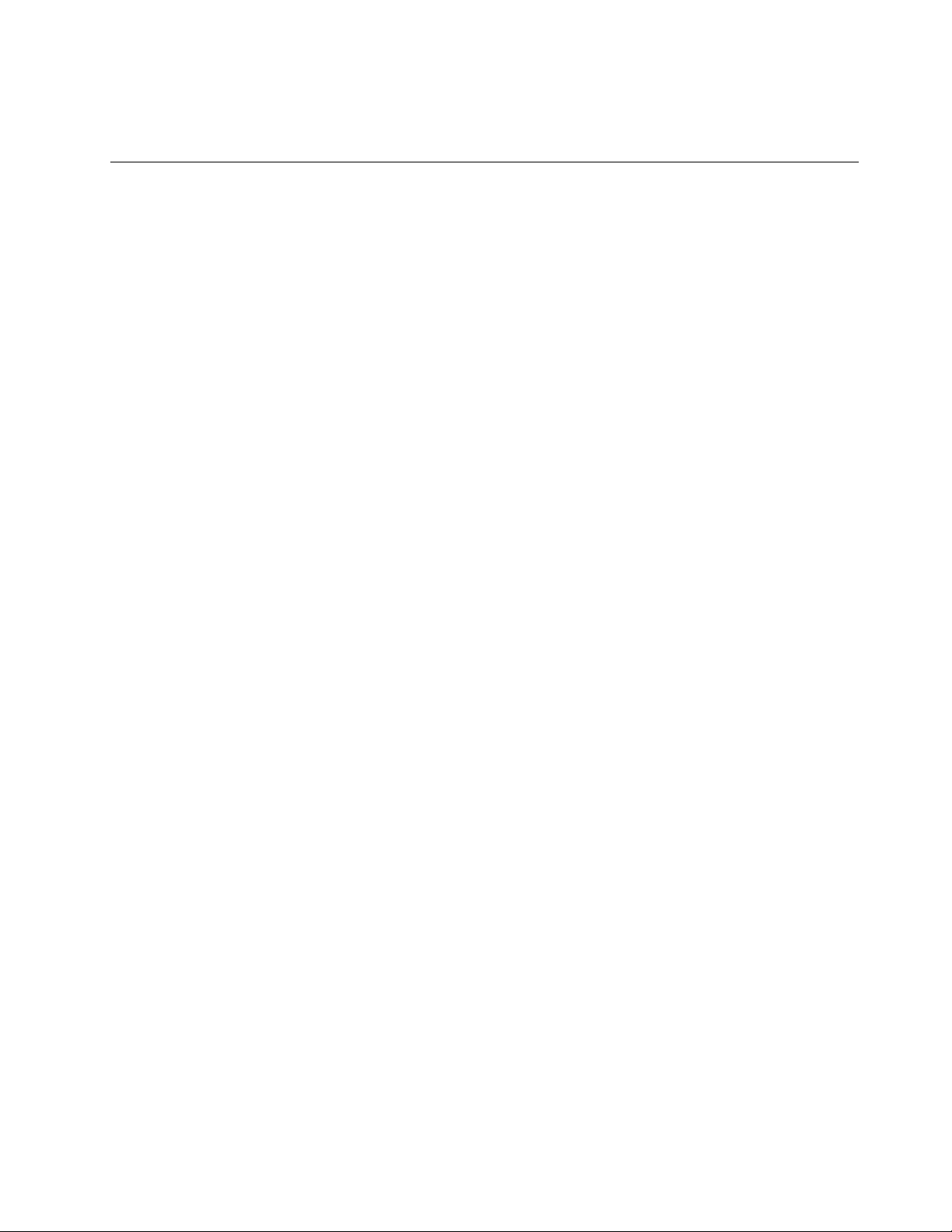
ﻳﻮﺟﺪﺗﻴﺎﺭﻛﻬﺮﺑﺎﺋﻲﻓﻲﻣﻨﺘﻬﻰﺍﻟﺨﻄﻮﺭﺓﺑﺪﺍﺧﻞﺍﻟﻤﻜﻮﻧﺎﺕﺍﻟﺘﻲﺗﻢﻭﺿﻊﻫﺬﻩﺍﻟﻌﻼﻣﺔﻋﻠﻴﻬﺎ.ﻻﺗﻮﺟﺪﺃﺟﺰﺍﺀﻳﻤﻜﻦﺻﻴﺎﻧﺘﻬﺎﺩﺍﺧﻞﺗﻠﻚﺍﻟﻤﻜﻮﻧﺎﺕ.ﺇﺫﺍﻛﻨﺖﺗﺸﻚﻓﻲ
ﻭﺟﻮﺩﻣﺸﻜﻠﺔﻓﻲﺃﺣﺪﺗﻠﻚﺍﻷﺟﺰﺍﺀ،ﻓﺎﺗﺼﻞﺑﻔﻨﻲﺍﻟﺨﺪﻣﺔ.
ﺍﻟﺘﻨﻈﻴﻒﻭﺍﻟﺼﻴﺎﻧﺔ
ﺣﺎﻓﻆﺩﺍﺋﻤًﺎﻋﻠﻰﻧﻈﺎﻓﺔﺟﻬﺎﺯﺍﻟﻜﻤﺒﻴﻮﺗﺮﻭﻣﻜﺎﻥﺍﻟﻌﻤﻞ.ﺃﻏﻠﻖﺟﻬﺎﺯﺍﻟﻜﻤﺒﻴﻮﺗﺮ،ﺛﻢﺍﻓﺼﻞﺳﻠﻚﺍﻟﻄﺎﻗﺔﻗﺒﻞﺗﻨﻈﻴﻒﺟﻬﺎﺯﺍﻟﻜﻤﺒﻴﻮﺗﺮ.ﻻﺗﻘﻢﺑﺮﺵﺃﻱﺳﺎﺋﻞﻣﺒﺎﺷﺮﺓ
ﻋﻠﻰﺟﻬﺎﺯﺍﻟﻜﻤﺒﻴﻮﺗﺮﺃﻭﺍﺳﺘﺨﺪﺍﻡﺃﻱﻣﻨﻈﻒﻳﺤﺘﻮﻱﻋﻠﻰﻣﻮﺍﺩﻗﺎﺑﻠﺔﻟﻼﺷﺘﻌﺎﻝﻟﺘﻨﻈﻴﻒﺟﻬﺎﺯﺍﻟﻜﻤﺒﻴﻮﺗﺮ.ﻗﻢﺑﺮﺵﻣﻨﻈﻒﻋﻠﻰﻗﻄﻌﺔﻗﻤﺎﺵﻧﺎﻋﻤﺔ،ﺛﻢﺍﻣﺴﺢﺃﺳﻄﺢ
ﺟﻬﺎﺯﺍﻟﻜﻤﺒﻴﻮﺗﺮ.
ix
© Copyright Lenovo 2011
Page 12
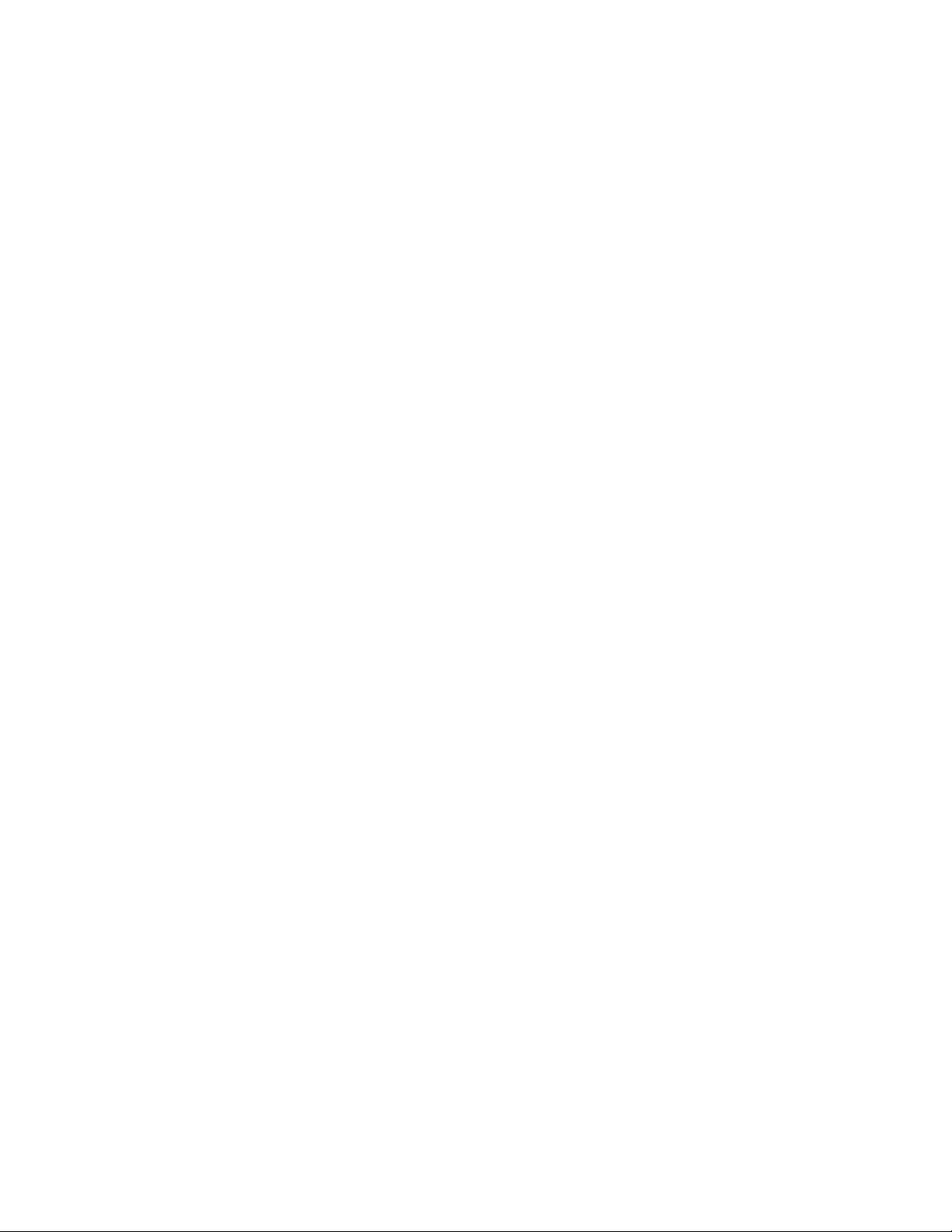
xﻭﺩﻟﻴﻞﻣﺴﺘﺨﺪﻡThinkCentre
Page 13
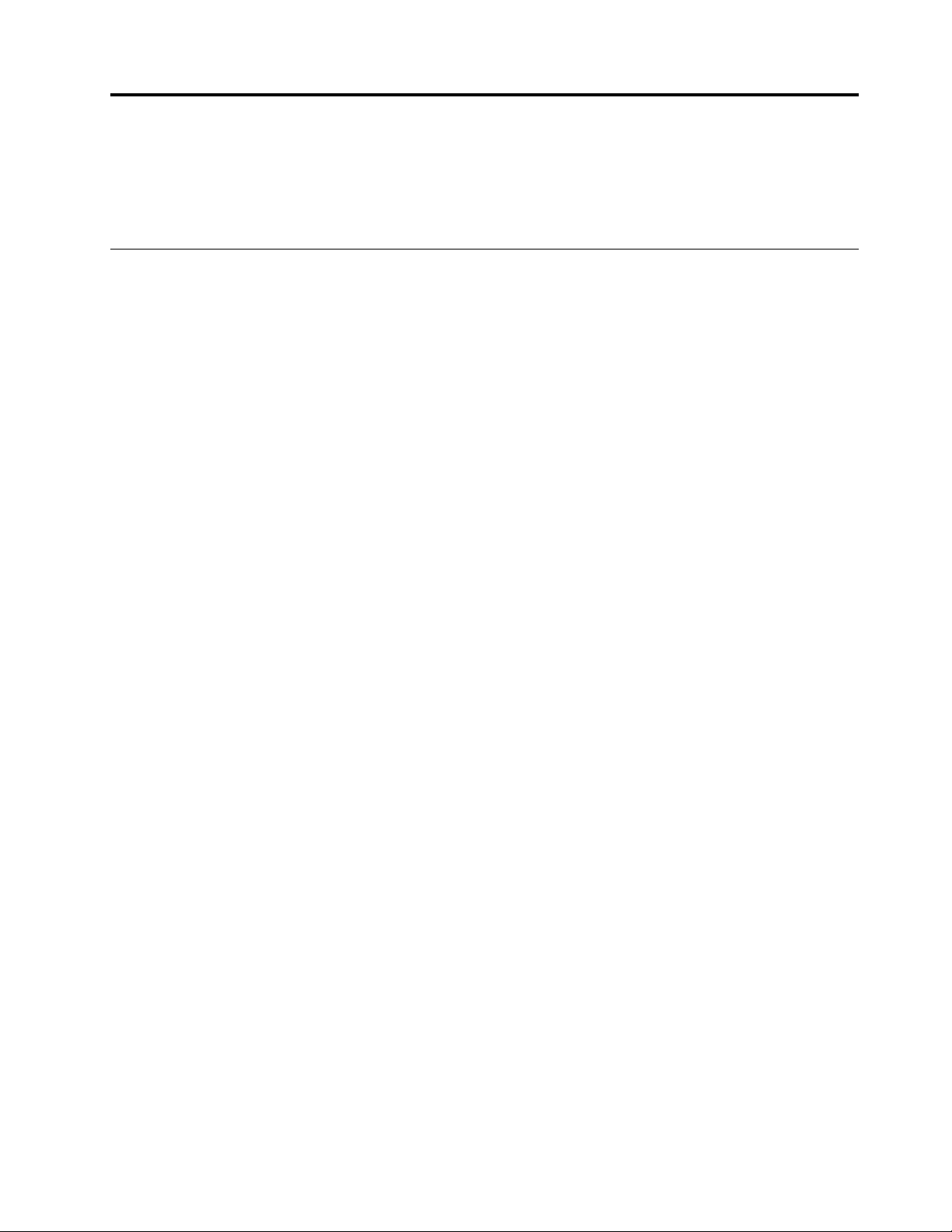
®
Core™ i3
ﺍﻟﻤﻠﺤﻖ١.ﻧﻈﺮﺓﻋﺎﻣﺔﻋﻠﻰﺍﻟﻤﻨﺘﺞ
ﻳﺘﻴﺢﻫﺬﺍﺍﻟﻔﺼﻞﻣﻌﻠﻮﻣﺎﺕﻋﻦﺧﺼﺎﺋﺺﺍﻟﺤﺎﺳﺐﻭﺍﻟﻤﺤﺪﺩﺍﺕﻭﺍﻟﺒﺮﺍﻣﺞﺍﻟﻤﺰﻭﺩﺓﺑﻮﺍﺳﻄﺔLenovoﻭﺃﻣﺎﻛﻦﺍﻟﻤﻮﺻﻼﺕﻭﺍﻟﻤﻜﻮﻧﺎﺕﻭﺍﻷﺟﺰﺍﺀﺍﻟﻤﻮﺟﻮﺩﺓﻋﻠﻰ
ﻟﻮﺣﺔﺍﻟﻨﻈﺎﻡﻭﺍﻟﻤﺸﻐﻼﺕﺍﻟﺪﺍﺧﻠﻴﺔ.
ﺍﻟﺨﺼﺎﺋﺺ
ﻳﻘﺪﻡﻫﺬﺍﺍﻟﻘﺴﻢﻣﻌﻠﻮﻣﺎﺕﻋﻦﺧﺼﺎﺋﺺﺍﻟﺤﺎﺳﺐ.ﺗﻐﻄﻲﺍﻟﻤﻌﻠﻮﻣﺎﺕﺍﻟﺘﺎﻟﻴﺔﻣﺠﻤﻮﻋﺔﻣﺘﻌﺪﺩﺓﻣﻦﺍﻟﻄﺮﺍﺯﺍﺕ.ﻟﻠﺤﺼﻮﻝﻋﻠﻰﻣﻌﻠﻮﻣﺎﺕﻋﻦﻃﺮﺍﺯﻣﺤﺪﺩ،ﺍﺳﺘﺨﺪﻡ
ﺑﺮﻧﺎﻣﺞSetup Utility.ﺃﻧﻈﺮﺍﻟﻤﻠﺤﻖ٧"ﺍﺳﺘﺨﺪﺍﻡﺑﺮﻧﺎﻣﺞSetup Utility"ﻋﻠﻰﺍﻟﺼﻔﺤﺔ٦٧.
ﺍﻟﻤﺸﻐﻞﺍﻟﺪﻗﻴﻖ
ﻳﺄﺗﻲﺍﻟﺤﺎﺳﺐﺍﻟﺨﺎﺹﺑﻚﻣﺼﺤﻮﺑًﺎﺑﻮﺍﺣﺪﻣﻦﺍﻟﻤﺸﻐﻼﺕﺍﻟﺪﻗﻴﻘﺔﺍﻟﺘﺎﻟﻴﺔ)ﻳﺨﺘﻠﻒﺣﺠﻢﺫﺍﻛﺮﺓﺍﻟﺘﺨﺰﻳﻦﺍﻟﻤﺆﻗﺖﺑﺎﺧﺘﻼﻑﻧﻮﻉﺍﻟﻄﺮﺍﺯ(:
•ﺍﻟﻤﺸﻐﻞﺍﻟﺪﻗﻴﻖIntel
•ﺍﻟﻤﻌﺎﻟﺞﺍﻟﺪﻗﻴﻖIntel Core i5
•ﺍﻟﻤﻌﺎﻟﺞﺍﻟﺪﻗﻴﻖIntel Core i7
®
®
•ﺍﻟﻤﻌﺎﻟﺞﺍﻟﺪﻗﻴﻖIntel Celeron
•ﺍﻟﻤﺸﻐﻞﺍﻟﺪﻗﻴﻖIntel Pentium
ﺍﻟﺬﺍﻛﺮﺓ
ﻳﺪﻋﻢﺍﻟﻜﻤﺒﻴﻮﺗﺮﺍﻟﺨﺎﺹﺑﻚﺣﺘﻰﺃﺭﺑﻊﻭﺣﺪﺍﺕﻣﻦﻭﺣﺪﺍﺕﺍﻟﺬﺍﻛﺮﺓﺑﻀﻌﻒﻣﻌﺪﻝﻧﻘﻞﺍﻟﺒﻴﺎﻧﺎﺕ3ﻣﻀﻤّﻨﺔﻣﺰﺩﻭﺟﺔﻭﻏﻴﺮﻭﺳﻴﻄﺔ(DDR3 UDIMMs).
ﺍﻟﻤﺸﻐﻼﺕﺍﻟﺪﺍﺧﻠﻴﺔ
•ﻣﺤﺮﻙﺍﻷﻗﺮﺍﺹﺍﻟﻀﻮﺋﻴﺔ:ﺃﻗﺮﺍﺹDVDﺃﻭﺃﻗﺮﺍﺹDVDﻗﺎﺑﻠﺔﻹﻋﺎﺩﺓﺍﻟﺘﺴﺠﻴﻞ)ﺍﺧﺘﻴﺎﺭﻳﺔ(
•ﻣﺸﻐﻞﺍﻟﻘﺮﺹﺍﻟﺜﺎﺑﺖSerial Advanced Technology Attachment (SATA)
•ﻣﺤﺮﻙﺍﻷﻗﺮﺍﺹﺫﻭﺍﻟﺤﺎﻟﺔﺍﻟﺜﺎﺑﺘﺔSATA
ﻣﻼﺣﻈﺔ:ﻳﺪﻋﻢﺍﻟﻜﻤﺒﻴﻮﺗﺮﺍﻟﺨﺎﺹﺑﻚﺟﻬﺎﺯﻱSATA 2.0ﻭSATA 3.0.ﻟﻤﺰﻳﺪﻣﻦﺍﻟﻤﻌﻠﻮﻣﺎﺕ،ﺍﺭﺟﻊﺍﻟﻰ"ﺗﺤﺪﻳﺪﻣﻜﺎﻥﺍﻷﺟﺰﺍﺀﻋﻠﻰﻟﻮﺣﺔﺍﻟﻨﻈﺎﻡ"ﻋﻠﻰ
ﺍﻟﺼﻔﺤﺔ٩.
ﺍﻟﻨﻈﺎﻡﺍﻟﻔﺮﻋﻲﻟﻠﻤﺮﺋﻴﺎﺕ
•ﺭﺳﻮﻣﺎﺕﻣﺘﻜﺎﻣﻠﺔﻟﻤﻮﺻﻞVideo Graphics Array (VGA)ﻭﻣﻮﺻﻞDisplayPort
•ﺧﺎﻧﺔﺑﻄﺎﻗﺔﺭﺳﻮﻣﻴﺎﺕPeripheral Component Interconnect (PCI) Express x16ﺑﻠﻮﺣﺔﺍﻟﻨﻈﺎﻡﻟﺒﻄﺎﻗﺔﺭﺳﻮﻣﻴﺎﺕﻣﻨﻔﺼﻠﺔ
ﺍﻟﻨﻈﺎﻡﺍﻟﻔﺮﻋﻲﻟﻠﺼﻮﺗﻴﺎﺕ
•ﻣﻮﺻﻞﺻﻮﺗﻲ(HD)ﻣﺘﻜﺎﻣﻞ
•ﻣﻮﺻﻞﺻﻮﺗﻲﻟﻠﺨﻂﺍﻟﺪﺍﺧﻞﻭﻣﻮﺻﻞﺻﻮﺗﻲﻟﻠﺨﻂﺍﻟﺨﺎﺭﺝﻭﻣﻮﺻﻞﺍﻟﻤﻴﻜﺮﻭﻓﻮﻥﻓﻲﺍﻟﻠﻮﺣﺔﺍﻟﺨﻠﻔﻴﺔ
•ﻣﻮﺻﻞﻟﻠﻤﻴﻜﺮﻭﻓﻮﻥﻭﻣﻮﺻﻞﻟﺴﻤﺎﻋﺎﺕﺍﻟﺮﺃﺱﻓﻲﺍﻟﻠﻮﺣﺔﺍﻷﻣﺎﻣﻴﺔ
•ﺍﻟﺴﻤﺎﻋﺎﺕﺍﻟﺪﺍﺧﻠﻴﺔ)ﻣﺘﺎﺣﺔﻓﻲﺑﻌﺾﺍﻟﻄﺮﺯ(
ﺇﻣﻜﺎﻧﻴﺔﺍﻻﺗﺼﺎﻝ
•ﻭﺣﺪﺓﺍﻟﺘﺤﻜﻢ100/1000 Mbps integrated Ethernet
•ﻣﻮﺩﻡPCI Fax)ﺑﻌﺾﺍﻟﻄﺮﺍﺯﺍﺕ(
ﺧﺼﺎﺋﺺﺇﺩﺍﺭﺓﺍﻟﻨﻈﺎﻡ
١
© Copyright Lenovo 2011
Page 14
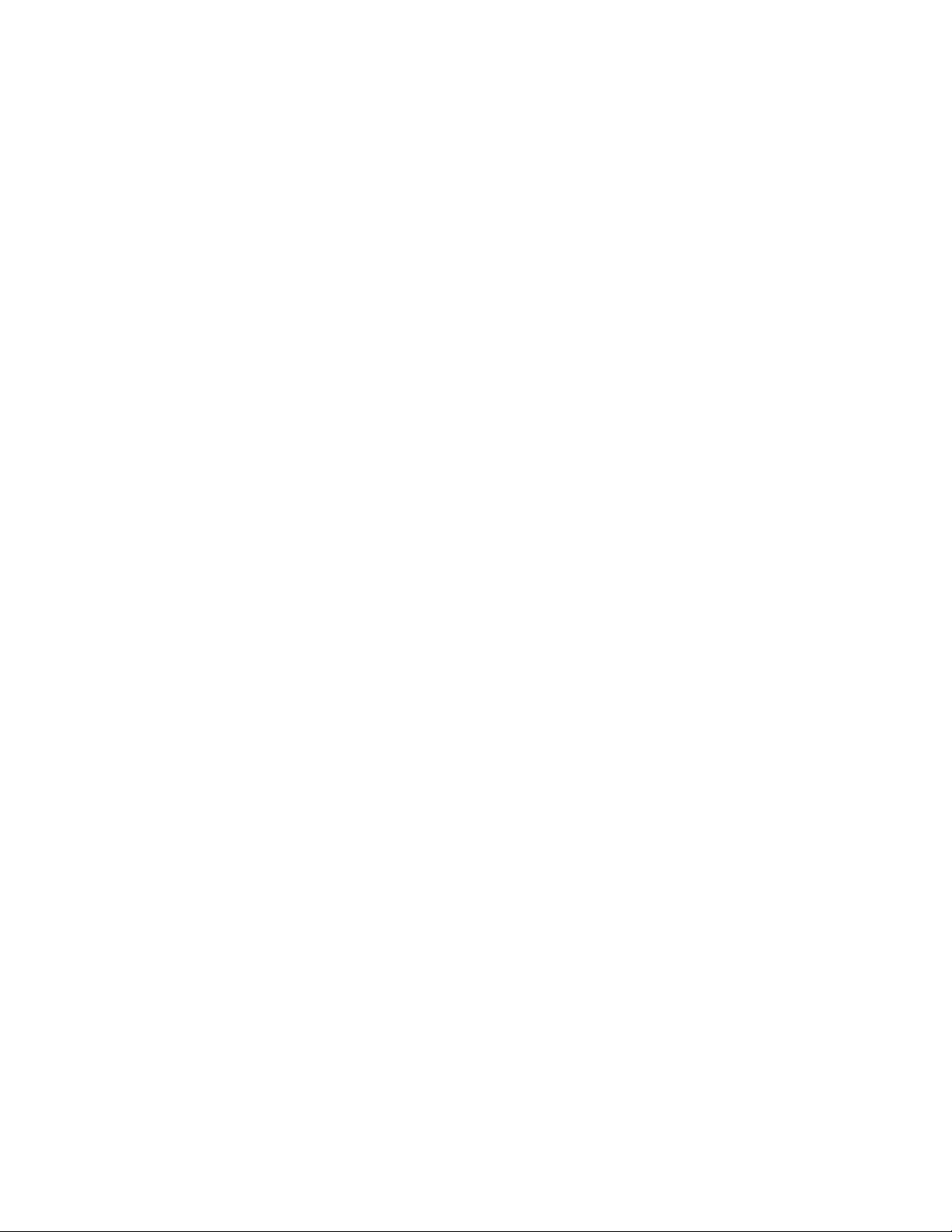
•ﺇﻣﻜﺎﻧﻴﺔﺗﺨﺰﻳﻦﻧﺘﺎﺋﺞﺍﺧﺘﺒﺎﺭﺍﻟﺠﻬﺎﺯpower-on self-test (POST)
•ﻭﺍﺟﻬﺔﺇﺩﺍﺭﺓﺳﻄﺢﺍﻟﻤﻜﺘﺐ(DMI)
ﺗﻮﻓﺮﻭﺍﺟﻬﺔﺇﺩﺍﺭﺓﺳﻄﺢﺍﻟﻤﻜﺘﺐﻣﺴﺎﺭًﺍﻋﺎﻣًﺎﻳﻤﻜﻦﻟﻠﻤﺴﺘﺨﺪﻣﻴﻦﺍﻟﻮﺻﻮﻝﻣﻦﺧﻼﻟﻪﺇﻟﻰﻣﻌﻠﻮﻣﺎﺕﻋﻦﺟﻤﻴﻊﺟﻮﺍﻧﺐﺍﻟﻜﻤﺒﻴﻮﺗﺮ،ﺑﻤﺎﻓﻲﺫﻟﻚﻧﻮﻉﺍﻟﻤﻌﺎﻟﺞ
ﻭﺗﺎﺭﻳﺦﺍﻟﺘﺜﺒﻴﺖﻭﺍﻟﻄﺎﺑﻌﺎﺕﻭﺍﻷﺟﻬﺰﺓﺍﻟﻄﺮﻓﻴﺔﺍﻷﺧﺮﻯﺍﻟﻤﺘﺼﻠﺔﻭﻣﺼﺎﺩﺭﺍﻟﻄﺎﻗﺔﻭﺳﺠﻞﺍﻟﺼﻴﺎﻧﺔ.
•Intel Standard Manageability
ﺇﻥIIntel Standard Manageabilityﻫﻲﺗﻘﻨﻴﺔﻟﻸﺟﻬﺰﺓﻭﺍﻟﺒﺮﺍﻣﺞﺍﻟﺜﺎﺑﺘﺔﺗﻌﻤﻞﻋﻠﻰﺇﻧﺸﺎﺀﻭﻇﺎﺋﻒﻣﻌﻴﻨﺔﻓﻲﺃﺟﻬﺰﺓﺍﻟﻜﻤﺒﻴﻮﺗﺮﻣﻦﺃﺟﻞﺗﺴﻬﻴﻞ
ﺍﺳﺘﺨﺪﺍﻣﻬﺎﻭﺟﻌﻠﻬﺎﺃﻗﻞﺗﻜﻠﻔﺔﺑﺤﻴﺚﺗﺘﻤﻜﻦﺍﻟﺸﺮﻛﺎﺕﻣﻦﻣﺮﺍﻗﺒﺘﻬﺎﻭﺻﻴﺎﻧﺘﻬﺎﻭﺗﺤﺪﻳﺜﻬﺎﻭﺗﺮﻗﻴﺘﻬﺎﻭﺇﺻﻼﺣﻬﺎ.
•ﻣﺪﻳﺮﺗﺨﺰﻳﻦIntel Matrix
ﺇﻥIntel Matrix Storage ManagerﻋﺒﺎﺭﺓﻋﻦﺑﺮﻧﺎﻣﺞﺗﺸﻐﻴﻞﺟﻬﺎﺯﻳﻮﻓﺮﺩﻋﻤًﺎﻟﻤﺼﻔﻮﻓﺎﺕSATA RAID 5ﻭﻣﺼﻔﻮﻓﺎﺕSATA RAID 10ﻓﻲ
ﻟﻮﺣﺎﺕﺃﻧﻈﻤﺔﺷﺮﺍﺋﺢIntelﻣﻌﻴﻨﺔﺑﻐﺮﺽﺗﺤﺴﻴﻦﻣﺴﺘﻮﻯﺍﻷﺩﺍﺀﻟﻠﻘﺮﺹﺍﻟﺜﺎﺑﺖ.
•Preboot Execution Environment (PXE)
ﺑﻴﺌﺔﺗﻨﻔﻴﺬﺍﻟﺘﻤﻬﻴﺪﺍﻟﻤﺴﺒﻖﻫﻲﺑﻴﺌﺔﻟﺒﺪﺀﺗﺸﻐﻴﻞﺃﺟﻬﺰﺓﺍﻟﻜﻤﺒﻴﻮﺗﺮﺑﺎﺳﺘﺨﺪﺍﻡﻭﺍﺟﻬﺔﺷﺒﻜﺔﺑﺸﻜﻞﻣﺴﺘﻘﻞﻋﻦﺃﺟﻬﺰﺓﺗﺨﺰﻳﻦﺍﻟﺒﻴﺎﻧﺎﺕ)ﻣﺜﻞﺍﻟﻘﺮﺹﺍﻟﺜﺎﺑﺖ(ﺃﻭ
ﺃﻧﻈﻤﺔﺍﻟﺘﺸﻐﻴﻞﺍﻟﻤﺜﺒﺘﺔ.
•ﺧﻴﺎﺭﺍﻷﺩﺍﺀﺍﻟﺬﻛﻲ
ﺗﻌﻤﻞﻭﻇﻴﻔﺔﺧﻴﺎﺭﺍﻷﺩﺍﺀﺍﻟﺬﻛﻲﻋﻠﻰﺗﻤﻜﻴﻦﺍﻟﻜﻤﺒﻴﻮﺗﺮﻣﻦﺍﻟﻌﻤﻞﺑﻤﺴﺘﻮﻯﻣﺬﻫﻞﻣﻦﺍﻷﺩﺍﺀﺃﻭﻣﺴﺘﻮﻯﺃﺩﺍﺀﺣﺮﺍﺭﻱﺃﻓﻀﻞ.ﺃﻧﻈﺮ"ﺧﻴﺎﺭﺍﺕﺍﻷﺩﺍﺀﺍﻟﺬﻛﻲ"
ﻋﻠﻰﺍﻟﺼﻔﺤﺔ٧٠.
•ﺑﺮﺍﻣﺞSystem Management (SM) Basic Input/Output System (BIOS)ﻭSM
ﺗﺤﺪﺩﻣﻮﺍﺻﻔﺎﺕSM BIOSﻫﻴﺎﻛﻞﺍﻟﺒﻴﺎﻧﺎﺕﻭﺃﺳﺎﻟﻴﺐﺍﻟﻮﺻﻮﻝﻓﻲﻧﻈﺎﻡBIOSﻭﺍﻟﺘﻲﺗﺘﻴﺢﻟﻠﻤﺴﺘﺨﺪﻡﺃﻭﺍﻟﺘﻄﺒﻴﻖﺗﺨﺰﻳﻦﻭﺍﺳﺘﻌﺎﺩﺓﺍﻟﻤﻌﻠﻮﻣﺎﺕﺍﻟﺨﺎﺻﺔ
ﺑﺎﻟﻜﻤﺒﻴﻮﺗﺮ.
•Wake on LAN
Wake on LANﻋﺒﺎﺭﺓﻋﻦﻣﻌﻴﺎﺭﺷﺒﻜﺎﺕﻛﻤﺒﻴﻮﺗﺮEthernetﻳﺘﻴﺢﺗﺸﻐﻴﻞﺍﻟﻜﻤﺒﻴﻮﺗﺮﺃﻭﺗﻨﺸﻴﻄﻪﻣﻦﺧﻼﻝﺭﺳﺎﻟﺔﻋﺒﺮﺍﻟﺸﺒﻜﺔ.ﻓﻌﺎﺩﺓﻣﺎﻳﺘﻢﺇﺭﺳﺎﻝﺍﻟﺮﺳﺎﻟﺔ
ﻭﺍﺳﻄﺔﺑﺮﻧﺎﻣﺞﻳﺘﻢﺗﺸﻐﻴﻠﻪﻋﻠﻰﻛﻤﺒﻴﻮﺗﺮﺁﺧﺮﻋﻠﻰﻧﻔﺲﺍﻟﺸﺒﻜﺔﺍﻟﻤﺤﻠﻴﺔ.
•Wake on Ring
ﻣﻴﺰﺓWake on Ring،ﻭﺍﻟﺘﻲﻳُﺸﺎﺭﺇﻟﻴﻬﺎﺃﺣﻴﺎﻧًﺎﺑﺎﺳﻢWake on Modem،ﻋﺒﺎﺭﺓﻋﻦﻣﻮﺍﺻﻔﺎﺕﺗﺘﻴﺢﻷﺟﻬﺰﺓﺍﻟﻜﻤﺒﻴﻮﺗﺮﻭﺍﻷﺟﻬﺰﺓﺍﻟﻤﻌﺘﻤﺪﺓﻣﺘﺎﺑﻌﺔﺍﻟﻌﻤﻞ
ﻣﻦﻭﺿﻊﺍﻟﺴﻜﻮﻥﺃﻭﺍﻹﺳﺒﺎﺕ.
•Windows Management Instrumentation (WMI)
Windows Management InstrumentationﻋﺒﺎﺭﺓﻋﻦﻣﺠﻤﻮﻋﺔﻣﻦﺍﻟﻤﻠﺤﻘﺎﺕﻟﻄﺮﺍﺯﺑﺮﻧﺎﻣﺞﺗﺸﻐﻴﻞWindows.ﻓﻬﻮﻳﻮﻓﺮﻭﺍﺟﻬﺔﻧﻈﺎﻡﺗﺸﻐﻴﻞ
ﺗﻮﻓﺮﻣﻜﻮﻧﺎﺕﺍﻷﺟﻬﺰﺓﻣﻦﺧﻼﻟﻬﺎﻣﻌﻠﻮﻣﺎﺕﻭﺇﻋﻼﻣﺎﺕ.
ﺧﺼﺎﺋﺺﺍﻟﻤﺪﺧﻼﺕ/ﺍﻟﻤﺨﺮﺟﺎﺕ(I/O)
•ﻣﻨﻔﺬﺗﺴﻠﺴﻠﻲ9-ﺃﻗﻄﺎﺏ)ﻭﺍﺣﺪﺛﺎﺑﺖﻭﺍﻵﺧﺮﺍﺧﺘﻴﺎﺭﻱ(
•ﺛﻤﺎﻧﻴﺔﻣﻮﺻﻼﺕUniversal Serial Bus (USB))ﻣﻮﺻﻼﻥﺑﺎﻟﻠﻮﺣﺔﺍﻷﻣﺎﻣﻴﺔﻭﺳﺘﺔﺑﺎﻟﻠﻮﺣﺔﺍﻟﺨﻠﻔﻴﺔ(
•ﻣﻮﺻﻞEthernetﻭﺍﺣﺪ
•ﻣﻮﺻﻞDisplayPort
•ﻣﻮﺻﻞﻭﺣﺪﺓﻋﺮﺽVGAﻭﺍﺣﺪﺓ
•ﻣﻮﺻﻞﻭﻟﻮﺣﺔﻣﻔﺎﺗﻴﺢPersonal System/2 (PS/2))ﺍﺧﺘﻴﺎﺭﻱ(
•ﻣﻮﺻﻞﻓﺄﺭﺓPS/2ﻭﺍﺣﺪ)ﺍﺧﺘﻴﺎﺭﻱ(
•ﺛﻼﺙﻣﻮﺻﻼﺕﺻﻮﺗﻴﺔﻓﻲﺍﻟﻠﻮﺣﺔﺍﻟﺨﻠﻔﻴﺔ)ﻣﻮﺻﻞﺻﻮﺗﻲﻟﻠﺨﻂﺍﻟﺪﺍﺧﻞ،ﻣﻮﺻﻞﺻﻮﺗﻲﻟﻠﺨﻂﺍﻟﺨﺎﺭﺝ،ﻣﻮﺻﻞﺍﻟﻤﻴﻜﺮﻭﻓﻮﻥ(
•ﻣﻮﺻﻼﻥﺻﻮﺗﻴﺎﻥﺑﺎﻟﻠﻮﺣﺔﺍﻷﻣﺎﻣﻴﺔ)ﻣﻮﺻﻞﻣﻴﻜﺮﻭﻓﻮﻥﻭﻣﻮﺻﻞﺳﻤﺎﻋﺎﺕﺍﻟﺮﺃﺱ(
ﻟﻤﺰﻳﺪﻣﻦﺍﻟﻤﻌﻠﻮﻣﺎﺕ،ﺃﻧﻈﺮ"ﺗﺤﺪﻳﺪﺃﻣﺎﻛﻦﺍﻟﻤﻮﺻﻼﺕﻭﻣﻔﺎﺗﻴﺢﺍﻟﺘﺤﻜﻢﻭﺍﻟﻤﺆﺷﺮﺍﺕﺍﻟﻤﻮﺟﻮﺩﺓﺑﻮﺍﺟﻬﺔﺍﻟﺤﺎﺳﺐﺍﻟﺨﺎﺹﺑﻚ"ﻋﻠﻰﺍﻟﺼﻔﺤﺔ٧ﻭ"ﺗﺤﺪﻳﺪ
ﺍﻟﻤﻮﺻﻼﺕﻓﻲﺧﻠﻔﻴﺔﺍﻟﺤﺎﺳﺐ"ﻋﻠﻰﺍﻟﺼﻔﺤﺔ٧.
ﺍﻟﺘﻮﺳﻊ
•ﻓﺘﺤﺘﺎﻥﻟﻤﺤﺮﻙﺍﻷﻗﺮﺍﺹﺍﻟﺜﺎﺑﺘﺔ)ﻓﺘﺤﺔﻗﻴﺎﺳﻴﺔﻭﻓﺘﺤﺔﺍﺧﺘﻴﺎﺭﻳﺔ(
٢
ﺩﻟﻴﻞﻣﺴﺘﺨﺪﻡThinkCentre
Page 15
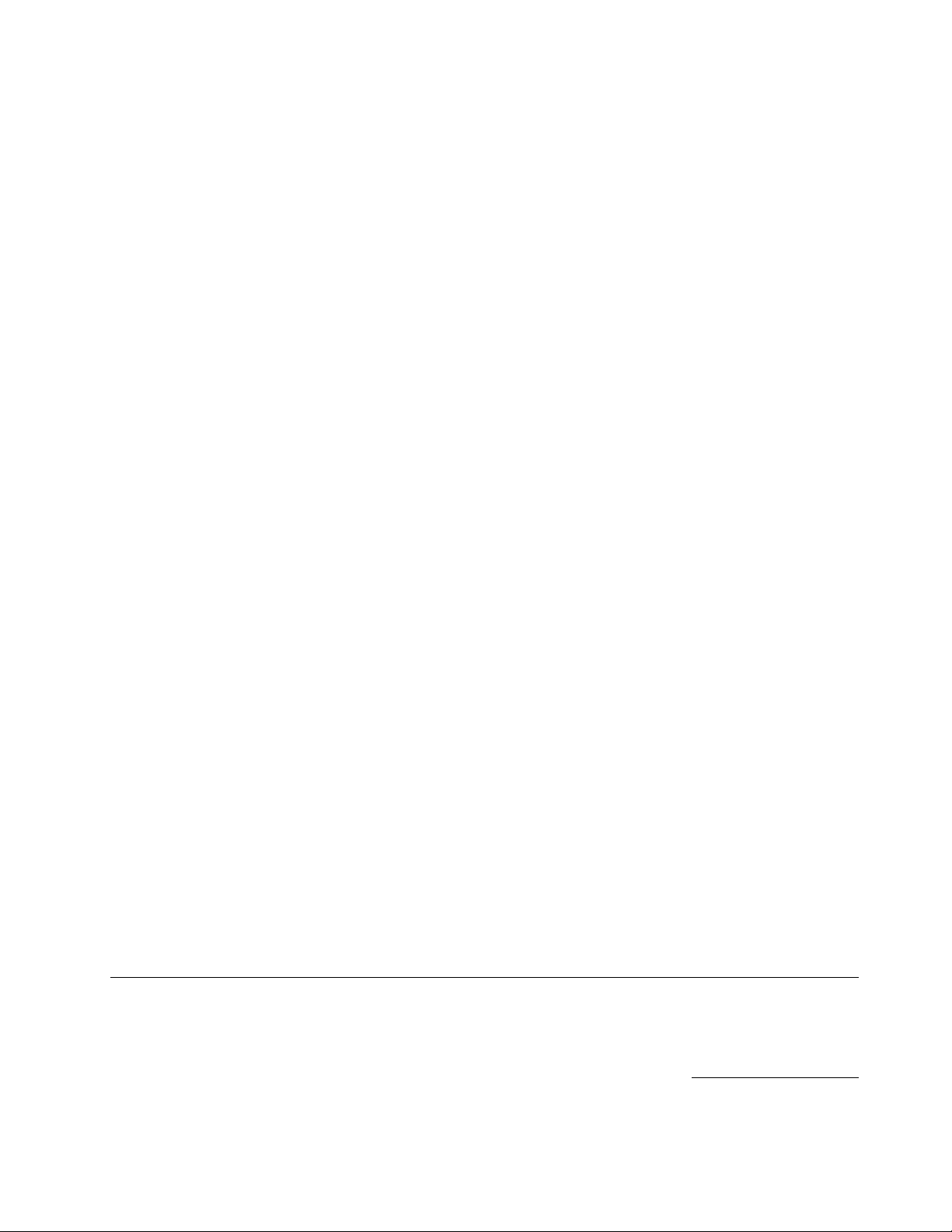
•ﻓﺘﺤﺘﺎﻥﻟﻤﺤﺮﻙﺍﻷﻗﺮﺍﺹﺍﻟﻀﻮﺋﻴﺔ
•ﻓﺘﺤﺘﺎﻥﻟﺒﻄﺎﻗﺔﻣﻬﺎﻳﺊPCI
•ﻓﺘﺤﺔﺑﻄﺎﻗﺔPCI Express x1ﻭﺍﺣﺪﺓ
•ﺧﺎﻧﺔﺑﻄﺎﻗﺔﺑﻴﺎﻧﻴﺎﺕPCI Express x16ﻭﺍﺣﺪﺓ
ﻭﺣﺪﺓﺗﻐﺬﻳﺔﺍﻟﺘﻴﺎﺭﺍﻟﻜﻬﺮﺑﺎﺋﻲ
ﻳﺄﺗﻲﺍﻟﻜﻤﺒﻴﻮﺗﺮﺍﻟﺨﺎﺹﺑﻚﻣﺰﻭﺩًﺍﺑﻤﺼﺪﺭﻃﺎﻗﺔﻟﻠﺘﻴﺎﺭﺍﻟﻜﻬﺮﺑﺎﺋﻲﺑﻘﻮﺓ280ﻭﺍﺕﻣﺰﻭﺩﺓﺑﺈﻣﻜﺎﻧﻴﺔﺍﻻﺳﺘﺸﻌﺎﺭﺍﻵﻟﻲﻟﻠﺠﻬﺪﺍﻟﻜﻬﺮﺑﻲ.
ﺧﺼﺎﺋﺺﺍﻟﺴﺮﻳﺔ
•ﻳﺘﻢﺩﻣﺞﺑﺮﻧﺎﻣﺞComputrace Agentﻓﻲﺍﻟﺒﺮﺍﻣﺞﺍﻟﺜﺎﺑﺘﺔ
•ﻣﻔﺘﺎﺡﺍﻟﻐﻄﺎﺀ)ﻳﺴﻤﻰﺍﻳﻀﺎﻣﻔﺘﺎﺡﺗﺪﺧﻞ(
•ﺍﻟﻘﺪﺭﺓﻋﻠﻰﺗﻤﻜﻴﻦﺍﻟﺠﻬﺎﺯﺃﻭﺗﻌﻄﻴﻠﻪ
•ﺍﻟﻘﺪﺭﺓﻋﻠﻰﺗﻤﻜﻴﻦﻣﻮﺻﻼﺕUSBﺃﻭﺗﻌﻄﻴﻠﻬﺎﻛﻞﻋﻠﻰﺣﺪﺓ
•ﻟﻮﺣﺔﻣﻔﺎﺗﻴﺢﺫﺍﺕﻭﺣﺪﺓﻗﺮﺍﺀﺓﺍﻟﺒﺼﻤﺎﺕ)ﻳﺘﻢﺇﺭﺳﺎﻟﻬﺎﻣﻊﺑﻌﺾﺍﻟﻄﺮﺍﺯﺍﺕ(
•ﻛﻠﻤﺔﻣﺮﻭﺭﺍﻟﺘﺸﻐﻴﻞ(POP)،ﻭﻛﻠﻤﺔﻣﺮﻭﺭﻣﺴﺌﻮﻝﺍﻟﻨﻈﺎﻡ،ﻭﻛﻠﻤﺔﻣﺮﻭﺭﻣﺸﻐﻞﺍﻟﻘﺮﺹﺍﻟﺜﺎﺑﺖﻟﻤﻨﻊﺍﻷﺷﺨﺎﺹﻏﻴﺮﺍﻟﻤﺼﺮﺡﻟﻬﻢﻣﻦﺍﺳﺘﺨﺪﺍﻡﺍﻟﻜﻤﺒﻴﻮﺗﺮ
ﺍﻟﺨﺎﺹﺑﻚ.
•ﺍﻟﺘﺤﻜﻢﺑﺘﺴﻠﺴﻞﺑﺪﺀﺍﻟﺘﺸﻐﻴﻞ
•ﺑﺪﺀﺍﻟﺘﺸﻐﻴﻞﺑﺪﻭﻥﺍﺳﺘﺨﺪﺍﻡﺍﻟﻔﺄﺭﺓﺃﻭﻟﻮﺣﺔﺍﻟﻤﻔﺎﺗﻴﺢ
•ﺩﻋﻢﺇﺿﺎﻓﺔﻗﻔﻞﻛﺎﺑﻞﻣﺘﻜﺎﻣﻞ)ﻗﻔﻞKensington(
•ﺩﻋﻢﻗﻔﻞﺍﻟﻠﻮﺣﺔ
•Trusted Platform Module (TPM)
®
Windows®7
ﻟﻤﺰﻳﺪﻣﻦﺍﻟﻤﻌﻠﻮﻣﺎﺕ،ﺍﺭﺟﻊﺍﻟﻰﺍﻟﻤﻠﺤﻖ٤"ﺍﻷﻣﺎﻥ"ﻋﻠﻰﺍﻟﺼﻔﺤﺔ٢١.
ﺑﺮﺍﻣﺞﻣﺴﺒﻘﺔﺍﻟﺘﺜﺒﻴﺖ
ﺗﻢﺗﺜﺒﻴﺖﺑﻌﺾﺍﻟﺒﺮﺍﻣﺞﻣﺴﺒﻘًﺎﻋﻠﻰﺍﻟﻜﻤﺒﻴﻮﺗﺮﺍﻟﺨﺎﺹﺑﻚﻟﻤﺴﺎﻋﺪﺗﻚﻓﻲﺗﺴﻬﻴﻞﻋﻤﻠﻚﻭﺗﺄﻣﻴﻨﻪ.ﻟﻤﺰﻳﺪﻣﻦﺍﻟﻤﻌﻠﻮﻣﺎﺕ،ﺍﺭﺟﻊﺍﻟﻰ"ﻧﻈﺮﺓﻋﺎﻣﺔﻋﻠﻰﺍﻟﺒﺮﺍﻣﺞ"ﻋﻠﻰ
ﺍﻟﺼﻔﺤﺔ٤.
ﻧﻈﺎﻡﺗﺸﻐﻴﻞﻣﺴﺒﻖﺍﻟﺘﺜﺒﻴﺖ
ﻳﺘﻢﺗﺜﺒﻴﺖﻭﺍﺣﺪﻣﻦﺃﻧﻈﻤﺔﺍﻟﺘﺸﻐﻴﻞﺍﻟﺘﺎﻟﻴﺔﻣﺴﺒﻘًﺎﻋﻠﻰﺍﻟﺤﺎﺳﺐﺍﻟﺨﺎﺹﺑﻚ:
•Microsoft
®
•Microsoft Windows Vista
ﺗﻢﺍﻋﺘﻤﺎﺩﻧﻈﺎﻡ)ﺃﻧﻈﻤﺔ(ﺍﻟﺘﺸﻐﻴﻞﺃﻭﺍﺧﺘﺒﺎﺭﻫﺎﻟﻠﺘﺄﻛﺪﻣﻦﺗﻮﺍﻓﻘﻬﺎ١)ﻳﺨﺘﻠﻒﺑﺎﺧﺘﻼﻑﻧﻮﻉﺍﻟﻄﺮﺍﺯ(
®
•Linux
•Microsoft Windows XP Professional SP 3
ﺍﻟﻤﻮﺍﺻﻔﺎﺕ
ﻳﺴﺮﺩﻫﺬﺍﺍﻟﻘﺴﻢﺍﻟﻤﻮﺍﺻﻔﺎﺕﺍﻟﻤﺎﺩﻳﺔﻟﻠﻜﻤﺒﻴﻮﺗﺮﺍﻟﺨﺎﺹﺑﻚ.
١.ﺗﻢﺍﻋﺘﻤﺎﺩﺃﻭﺍﺧﺘﺒﺎﺭﻧﻈﺎﻡ)ﺃﻧﻈﻤﺔ(ﺍﻟﺘﺸﻐﻴﻞﺍﻟﻤﺴﺮﺩﺓﻫﻨﺎﻟﻠﺘﺄﻛﺪﻣﻦﺗﻮﺍﻓﻘﻬﺎﻭﺫﻟﻚﻓﻲﻭﻗﺖﻃﺒﺎﻋﺔﻫﺬﺍﺍﻟﻤﻨﺸﻮﺭ.ﻗﺪﻳﺘﻢﺗﻌﺮﻳﻒﺃﻧﻈﻤﺔﺗﺸﻐﻴﻞﺇﺿﺎﻓﻴﺔﺑﻮﺍﺳﻄﺔLenovoﻛﺄﻧﻈﻤﺔ
ﻣﺘﻮﺍﻓﻘﺔﻣﻊﺍﻟﺤﺎﺳﺐﺍﻟﺨﺎﺹﺑﻚ.ﺗﻌﺘﺒﺮﻫﺬﻩﺍﻟﻘﺎﺋﻤﺔﻋﺮﺿﺔﻟﻠﺘﻐﻴﻴﺮ.ﻟﺘﺤﺪﻳﺪﻣﺎﺇﺫﺍﻛﺎﻥﻧﻈﺎﻡﺍﻟﺘﺸﻐﻴﻞﺗﻢﺗﺮﺧﻴﺼﻪﺃﻭﺍﺧﺘﺒﺎﺭﻩﺑﺎﻟﻨﺴﺒﺔﻟﻠﺘﻮﺍﻓﻖ،ﺍﺭﺟﻊﻟﻠﻤﻮﻗﻊﺍﻟﺨﺎﺹﺑﻤﻮﺭﺩ
ﻧﻈﺎﻡﺍﻟﺘﺸﻐﻴﻞﻋﻠﻰﺍﻹﻧﺘﺮﻧﺖ.
ﺍﻟﻤﻠﺤﻖ١.ﻧﻈﺮﺓﻋﺎﻣﺔﻋﻠﻰﺍﻟﻤﻨﺘﺞ٣
Page 16
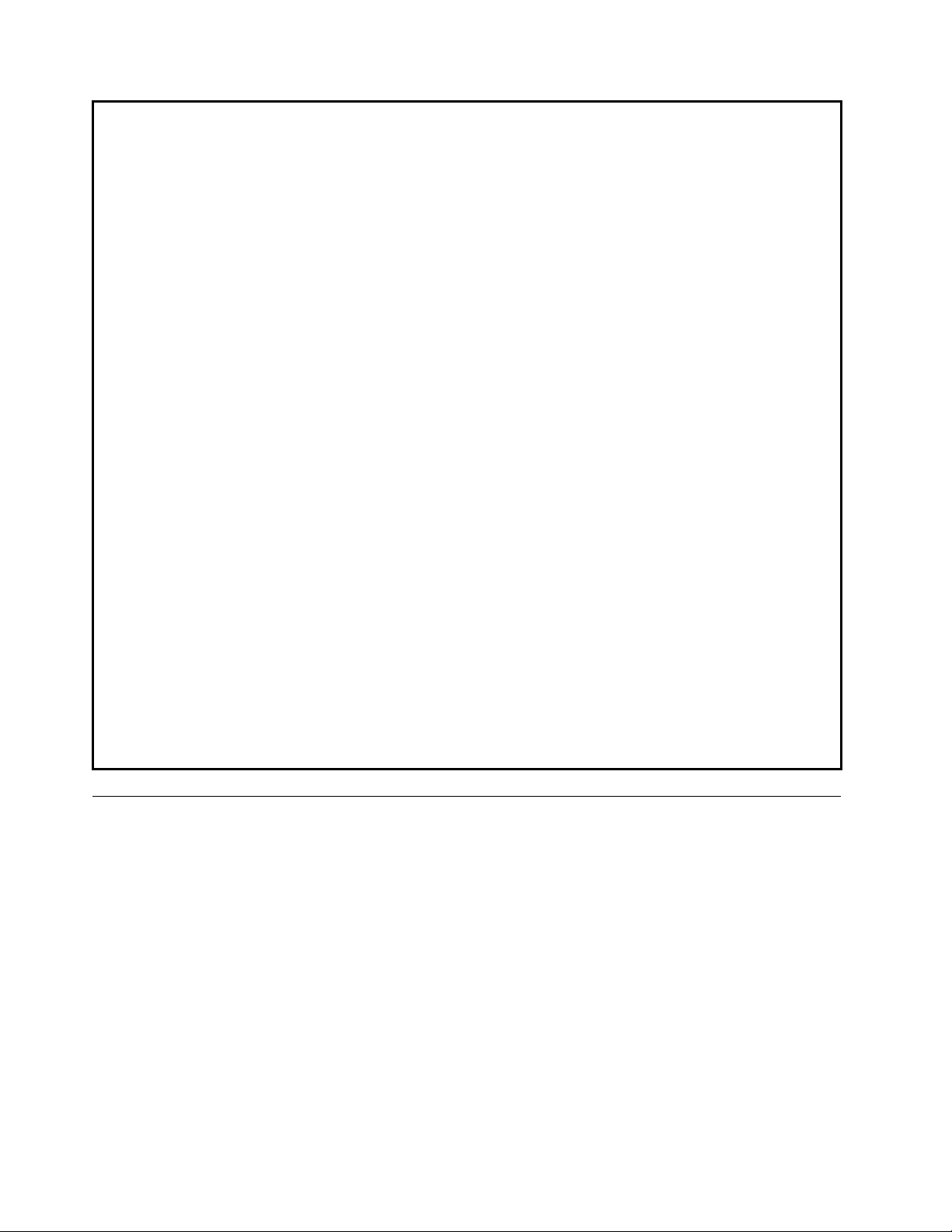
ﺍﻷﺑﻌﺎﺩ
ﺍﻟﻌﺮﺽ:175ﻣﻢ)6.89ﺑﻮﺻﺔ(
ﺍﻻﺭﺗﻔﺎﻉ:414ﻣﻢ)16.30ﺑﻮﺻﺔ(
ﺍﻟﻌﻤﻖ:442ﻣﻢ)17.40ﺑﻮﺻﺔ(
ﺍﻟﻮﺯﻥ
ﺍﻟﺤﺪﺍﻷﻗﺼﻰﻣﻦﻟﻠﻤﻮﺍﺻﻔﺎﺕﻛﻤﺎﺗﻢﺷﺤﻨﻬﺎ:11ﻛﺠﻢ)24.25ﺭﻃﻼً(
ﺑﻴﺌﺔﺍﻟﻌﻤﻞ
•ﺩﺭﺟﺔﺣﺮﺍﺭﺓﺍﻟﻬﻮﺍﺀ:
ﺃﺛﻨﺎﺀﺍﻟﺘﺸﻐﻴﻞ:ﻓﻲﺩﺭﺟﺔﺣﺮﺍﺭﺓﺗﺘﺮﺍﻭﺡﻣﻦ10°ﻣﺌﻮﻳﺔﺇﻟﻰ35°ﻣﺌﻮﻳﺔ)ﻣﻦ50°ﻓﻬﺮﻧﻬﺎﻳﺖﺇﻟﻰ95°ﻓﻬﺮﻧﻬﺎﻳﺖ(
ﺍﻟﺘﺨﺰﻳﻦ:ﻓﻲﺩﺭﺟﺔﺣﺮﺍﺭﺓﺗﺘﺮﺍﻭﺡﺑﻴﻦ40-°ﻣﺌﻮﻳﺔﺇﻟﻰ60°ﻣﺌﻮﻳﺔ)ﻣﻦ40-°ﻓﻬﺮﻧﻬﺎﻳﺖﺇﻟﻰ140°ﻓﻬﺮﻧﻬﺎﻳﺖ(ﻓﻲﻋﺒﻮﺓﺍﻟﺸﺤﻦﺍﻷﺻﻠﻴﺔ
ﺍﻟﺘﺨﺰﻳﻦ:ﻣﻦ10-°ﻣﺌﻮﻳﺔﺇﻟﻰ60°ﻣﺌﻮﻳﺔ)ﻣﻦ14°ﻓﻬﺮﻧﻬﺎﻳﺖﺇﻟﻰ140°ﻓﻬﺮﻧﻬﺎﻳﺖ(ﺑﺪﻭﻥﺍﻟﻌﺒﻮﺓ
•ﺍﻟﺮﻃﻮﺑﺔ:
ﺃﺛﻨﺎﺀﺍﻟﺘﺸﻐﻴﻞ:ﻣﻦ%20ﺇﻟﻰ%80)ﺑﺪﻭﻥﺗﻜﺜﻒ(
ﺍﻟﺘﺨﺰﻳﻦ:ﻣﻦ%20ﺇﻟﻰ%90)ﺑﺪﻭﻥﺗﻜﺜﻒ(
•ﺍﻻﺭﺗﻔﺎﻉ:
ﺍﻟﺘﺸﻐﻴﻞ:-50ﺍﻟﻰ10 000ﻗﺪﻡ)-15.2ﺍﻟﻰ3 048ﻣﺘﺮ(
ﺍﻟﺘﺨﺰﻳﻦ:-50ﺍﻟﻰ35 000ﻗﺪﻡ)-15.2ﺍﻟﻰ10 668ﻣﺘﺮ(
ﺍﺩﺧﺎﻝﻛﻬﺮﺑﺎﺋﻲ
•ﺍﻟﺠﻬﺪﺍﻟﻜﻬﺮﺑﺎﺋﻲﻟﻠﻤﺪﺧﻼﺕ:
–ﺍﻟﻤﺪﻯﺍﻟﻤﻨﺨﻔﺾ:
ﺍﻟﺤﺪﺍﻷﺩﻧﻰ:100ﻓﻮﻟﺖﺗﻴﺎﺭﻣﺘﺮﺩﺩ
ﺍﻟﺤﺪﺍﻷﻗﺼﻰ:127ﻓﻮﻟﺖﺗﻴﺎﺭﻣﺘﺮﺩﺩ
ﻣﺪﻯﺗﺮﺩﺩﺍﻹﺩﺧﺎﻝ:ﻣﻦ50ﺇﻟﻰ60ﻫﺮﺗﺰ
–ﺍﻟﻤﺪﻯﺍﻟﻤﺮﺗﻔﻊ:
ﺍﻟﺤﺪﺍﻷﺩﻧﻰ:200ﻓﻮﻟﺖﺗﻴﺎﺭﻣﺘﺮﺩﺩ
ﺍﻟﺤﺪﺍﻷﻗﺼﻰ:240ﻓﻮﻟﺖﻟﻠﺘﻴﺎﺭﺍﻟﻤﺘﺮﺩﺩ
ﻣﺪﻯﺗﺮﺩﺩﺍﻹﺩﺧﺎﻝ:ﻣﻦ50ﺇﻟﻰ60ﻫﺮﺗﺰ
Lenovo ThinkVantage Tools
ﺩﻟﻴﻞﻣﺴﺘﺨﺪﻡThinkCentre
ﻧﻈﺮﺓﻋﺎﻣﺔﻋﻠﻰﺍﻟﺒﺮﺍﻣﺞ
ﺗﺘﻢﺍﺗﺎﺣﺔﺍﻟﺤﺎﺳﺐﻣﻊﻧﻈﺎﻡﺗﺸﻐﻴﻞﻭﺑﺮﺍﻣﺞﻣﺘﻌﺪﺩﺓﺗﻢﺗﺜﺒﻴﺘﻬﺎﻣﺴﺒﻘﺎﻣﺰﻭﺩﺓﺑﻮﺍﺳﻄﺔLenovo.
ﺍﻟﺒﺮﺍﻣﺞﺍﻟﺘﻲﺗﻮﻓﺮﻫﺎLenovo
ﺗﻮﻓﺮLenovoﺑﺮﺍﻣﺞﺍﻟﺘﺸﻐﻴﻞﺍﻟﺘﺎﻟﻴﺔﻟﺘﺴﺎﻋﺪﻙﻋﻠﻰﺗﺤﺴﻴﻦﺍﻹﻧﺘﺎﺟﻴﺔﻭﺗﻘﻠﻴﻞﺍﻟﺘﻜﻠﻔﺔﺍﻟﻤﺮﺗﺒﻄﺔﺑﺼﻴﺎﻧﺔﺟﻬﺎﺯﺍﻟﻜﻤﺒﻴﻮﺗﺮ.ﻗﺪﺗﺨﺘﻠﻒﺍﻟﺒﺮﺍﻣﺞﺍﻟﺘﻲﻳﺘﻢﺗﻮﻓﻴﺮﻫﺎﻣﻊ
ﺟﻬﺎﺯﺍﻟﻜﻤﺒﻴﻮﺗﺮﺑﺎﺧﺘﻼﻑﻧﻮﻉﺍﻟﻄﺮﺍﺯﺍﻟﺨﺎﺹﺑﻚﻭﻧﻈﺎﻡﺍﻟﺘﺸﻐﻴﻞﺍﻟﺬﻱﺗﻢﺗﺜﺒﻴﺘﻪﻣﺴﺒﻘًﺎ.
ﻳﻘﻮﻡﺑﺮﻧﺎﻣﺞLenovo ThinkVantage®Toolsﺑﺈﺭﺷﺎﺩﻙﻟﻠﺤﺼﻮﻝﻋﻠﻰﻣﺼﺎﺩﺭﺍﻟﻤﻌﻠﻮﻣﺎﺕ،ﻛﻤﺎﻳﻮﻓﺮﺇﻣﻜﺎﻧﻴﺔﺍﻟﻮﺻﻮﻝﺑﺴﻬﻮﻟﺔﺇﻟﻰﺃﺩﻭﺍﺕﻣﺨﺘﻠﻔﺔ
ﻟﻤﺴﺎﻋﺪﺗﻚﻓﻲﺍﻟﻌﻤﻞﺑﺴﻬﻮﻟﺔﻭﺃﻣﺎﻥﺃﻛﺒﺮ.
ﻣﻼﺣﻈﺔ:ﻻﻳﺘﻮﻓﺮﺑﺮﻧﺎﻣﺞLenovo ThinkVantage ToolsﺇﻻﺑﺄﺟﻬﺰﺓﺍﻟﻜﻤﺒﻴﻮﺗﺮﺍﻟﺘﻲﺗﻢﺗﺜﺒﻴﺖﻧﻈﺎﻡﺍﻟﺘﺸﻐﻴﻞWindows 7ﻋﻠﻴﻬﺎﻣﻦﻗﺒﻞLenovo.
ﻟﻠﻮﺻﻮﻝﺇﻟﻰﺑﺮﻧﺎﻣﺞLenovo ThinkVantage Tools،ﺍﻧﻘﺮﻓﻮﻕﺍﺑﺪﺃ!!ﻛﺎﻓﺔﺍﻟﺒﺮﺍﻣﺞ!!Lenovo ThinkVantage Tools.
٤
Page 17

ﻳﺴﺮﺩﺍﻟﺠﺪﻭﻝﺍﻟﺘﺎﻟﻲﺍﻟﺒﺮﺍﻣﺞﺍﻟﺘﻲﻳﻤﻜﻨﻚﺍﻟﻮﺻﻮﻝﺇﻟﻴﻬﺎﻣﻦﺑﺮﻧﺎﻣﺞLenovo ThinkVantage Tools.ﻟﻠﻮﺻﻮﻝﺇﻟﻰﺍﻟﺒﺮﻧﺎﻣﺞ،ﺍﻧﻘﺮﻧﻘﺮًﺍﻣﺰﺩﻭﺟًﺎﻓﻮﻕﺍﻟﺮﻣﺰ
ﺍﻟﻤﻄﺎﺑﻖ.
ﺍﻟﺠﺪﻭﻝ١.ﺃﺳﻤﺎﺀﺭﻣﻮﺯﺍﻟﺒﺮﻧﺎﻣﺞﻓﻲLenovo ThinkVantage Tools
ﺍﺳﻢﺍﻟﺮﻣﺰﻓﻲLenovo ThinkVantage Tools
ﺃﻗﺮﺍﺹﺍﻻﺳﺘﻌﺎﺩﺓﻟﻠﻤﺼﻨﻊ
ﻗﺎﺭﺉﺑﺼﻤﺎﺕﺍﻷﺻﺎﺑﻊ
ﺳﻼﻣﺔﺍﻟﻨﻈﺎﻡﻭﺍﻟﺘﺸﺨﻴﺺ
ﻣﺨﺰﻥﻛﻠﻤﺔﺍﻟﻤﺮﻭﺭ
ﻋﻨﺎﺻﺮﺍﻟﺘﺤﻜﻢﻓﻲﺍﻟﻄﺎﻗﺔ
ﻣﻴﺰﺍﺕﺍﻟﻨﺴﺦﺍﻻﺣﺘﻴﺎﻃﻲﻭﺍﻻﺳﺘﻌﺎﺩﺓﺍﻟﻤﺘﻘﺪﻣﺔ
ﺍﻟﺘﺤﺪﻳﺜﺎﺕﻭﺑﺮﺍﻣﺞﺍﻟﺘﺸﻐﻴﻞ
ThinkVantage Rescue and Recovery
ﺍﺳﻢﺍﻟﺒﺮﻧﺎﻣﺞ
Create Recovery Media
Fingerprint Software
Lenovo Solution CenterﺃﻭLenovo ThinkVantage Toolbox
ThinkVantage Password Manager
ThinkVantage Power Manager
®
ThinkVantage System Update
ThinkVantage Productivity Center
ﻳﺮﺷﺪﻙﺑﺮﻧﺎﻣﺞThinkVantage Productivity Centerﺇﻟﻰﺃﺩﻭﺍﺕﻭﻣﻌﻠﻮﻣﺎﺕﻟﻤﺴﺎﻋﺪﺗﻚﻓﻲﺇﻋﺪﺍﺩﺟﻬﺎﺯﺍﻟﻜﻤﺒﻴﻮﺗﺮﻭﻓﻬﻤﻪﻭﺻﻴﺎﻧﺘﻪﻭﺗﺤﺴﻴﻨﻪ.
ﻣﻼﺣﻈﺔ:ﻳﺘﻮﻓﺮﺑﺮﻧﺎﻣﺞThinkVantage Productivity CenterﻓﻘﻂﻋﻠﻰﺍﻟﺤﻮﺍﺳﺐﺍﻟﺘﻲﺗﻢﺗﺜﺒﻴﺖﺃﻧﻈﻤﺔﺗﺸﻐﻴﻞWindows Vistaﻣﺴﺒﻘًﺎﻋﻠﻴﻬﺎﺑﻮﺍﺳﻄﺔ
Lenovo.
ﻟﻤﺰﻳﺪﻣﻦﺍﻟﻤﻌﻠﻮﻣﺎﺕ،ﺍﺭﺟﻊﺍﻟﻰ"ThinkVantage Productivity Center"ﻋﻠﻰﺍﻟﺼﻔﺤﺔ٩٧.
Lenovo Welcome
ﻳﻘﺪﻡﻟﻚﺑﺮﻧﺎﻣﺞLenovo WelcomeﺑﻌﺾﺍﻟﺨﺼﺎﺋﺺﺍﻟﻤﺒﺘﻜﺮﺓﻟﺸﺮﻛﺔLenovoﻛﻤﺎﺃﻧﻪﻳﻮﺟﻬﻚﻟﺒﻌﺾﻣﻬﺎﻡﺍﻹﻋﺪﺍﺩﺍﻟﻬﺎﻣﺔﺍﻟﺘﻲﺗﺴﺎﻋﺪﻙﻓﻲﺗﺤﻘﻴﻖﺃﻗﺼﻰ
ﺍﺳﺘﻔﺎﺩﺓﻣﻦﺟﻬﺎﺯﺍﻟﻜﻤﺒﻴﻮﺗﺮ.
Fingerprint Software
Lenovo Solution Center
ThinkVantage Toolbox"ﻋﻠﻰﺍﻟﺼﻔﺤﺔ٩٥.
Lenovo ThinkVantage Toolbox
Solution Center"ﻋﻠﻰﺍﻟﺼﻔﺤﺔ٩٥.
ﻳﺘﻴﺢﻟﻚﻗﺎﺭﺉﺑﺼﻤﺎﺕﺍﻷﺻﺎﺑﻊﺍﻟﻤﺘﻜﺎﻣﻞ،ﺍﻟﻤﺘﻮﻓﺮﻋﻠﻰﺑﻌﺾﻟﻮﺣﺎﺕﺍﻟﻤﻔﺎﺗﻴﺢ،ﺇﻣﻜﺎﻧﻴﺔﺗﺴﺠﻴﻞﺑﺼﻤﺘﻚﻭﺇﺭﻓﺎﻗﻬﺎﻣﻊﻛﻠﻤﺔﻣﺮﻭﺭﺑﺪﺀﺍﻻﺗﺼﺎﻝﻭﻛﻠﻤﺔﻣﺮﻭﺭ
ﻣﺤﺮﻙﺍﻷﻗﺮﺍﺹﺍﻟﺜﺎﺑﺘﺔﻭﻛﻠﻤﺔﻣﺮﻭﺭWindows.ﻧﺘﻴﺠﺔﻟﺬﻟﻚ،ﻳﻤﻜﻦﻟﺘﻮﺛﻴﻖﺍﻟﺒﺼﻤﺔﺍﺳﺘﺒﺪﺍﻝﻛﻠﻤﺎﺕﺍﻟﻤﺮﻭﺭﻭﻳﺴﻤﺢﺑﺎﻟﻮﺻﻮﻝﺍﻟﺒﺴﻴﻂﺍﻵﻣﻦﻟﻠﻤﺴﺘﺨﺪﻡ.ﺗﺘﻮﻓﺮ
ﻟﻮﺣﺔﻣﻔﺎﺗﻴﺢﻗﺎﺭﺉﺑﺼﻤﺎﺕﺍﻷﺻﺎﺑﻊﻣﻊﺑﻌﺾﺃﺟﻬﺰﺓﺍﻟﻜﻤﺒﻴﻮﺗﺮﺃﻭﻳﻤﻜﻦﺷﺮﺍﺅﻫﺎﻷﺟﻬﺰﺓﺍﻟﻜﻤﺒﻴﻮﺗﺮﺍﻟﺘﻲﺗﺪﻋﻢﻫﺬﺍﺍﻻﺧﺘﻴﺎﺭ.
ﻣﻼﺣﻈﺔ:ﺑﻨﺎﺀًﻋﻠﻰﺗﺎﺭﻳﺦﺗﺼﻨﻴﻊﺍﻟﻜﻤﺒﻴﻮﺗﺮﺍﻟﺨﺎﺹﺑﻚ،ﺗﻢﺗﺜﺒﻴﺖﺑﺮﻧﺎﻣﺞLenovo Solution CenterﺃﻭLenovo ThinkVantage Toolboxﻋﻠﻰ
ﺍﻟﻜﻤﺒﻴﻮﺗﺮﺍﻟﺨﺎﺹﺑﻚﻣﺴﺒﻘًﺎﻷﻏﺮﺍﺽﺍﻟﺘﺸﺨﻴﺺ.ﻟﻠﺤﺼﻮﻝﻋﻠﻰﻣﻌﻠﻮﻣﺎﺕﺇﺿﺎﻓﻴﺔﺣﻮﻝﺑﺮﻧﺎﻣﺞLenovo ThinkVantage Toolbox،ﺭﺍﺟﻊ"Lenovo
ﻳﺘﻴﺢﻟﻚﺑﺮﻧﺎﻣﺞLenovo Solution Centerﺇﻣﻜﺎﻧﻴﺔﺍﺳﺘﻜﺸﺎﻑﺃﺧﻄﺎﺀﺍﻟﻜﻤﺒﻴﻮﺗﺮﻭﺇﺻﻼﺣﻬﺎ.ﻓﻬﻮﻳﺠﻤﻊﺑﻴﻦﺍﺧﺘﺒﺎﺭﺍﺕﺗﺸﺨﻴﺼﻴﺔﻭﺗﺠﻤﻴﻊﻟﻤﻌﻠﻮﻣﺎﺕﺍﻟﻨﻈﺎﻡ
ﻭﺍﻟﺤﺎﻟﺔﺍﻷﻣﻨﻴﺔﻭﻣﻌﻠﻮﻣﺎﺕﺍﻟﺪﻋﻢ،ﺇﻟﻰﺟﺎﻧﺐﺗﻨﻮﻳﻬﺎﺕﻭﺗﻠﻤﻴﺤﺎﺕﻟﻠﺤﺼﻮﻝﻋﻠﻰﺃﻗﺼﻰﺃﺩﺍﺀﻟﻠﻨﻈﺎﻡ.ﺃﻧﻈﺮ"Lenovo Solution Center"ﻋﻠﻰﺍﻟﺼﻔﺤﺔ٩٥
ﻟﻠﺤﺼﻮﻝﻋﻠﻰﺍﻟﻤﻌﻠﻮﻣﺎﺕﺍﻟﺘﻔﺼﻴﻠﻴﺔ.
ﻣﻼﺣﻈﺔ:ﺑﻨﺎﺀًﻋﻠﻰﺗﺎﺭﻳﺦﺗﺼﻨﻴﻊﺍﻟﻜﻤﺒﻴﻮﺗﺮﺍﻟﺨﺎﺹﺑﻚ،ﺗﻢﺗﺜﺒﻴﺖﺑﺮﻧﺎﻣﺞLenovo Solution CenterﺃﻭLenovo ThinkVantage Toolboxﻋﻠﻰ
ﺍﻟﻜﻤﺒﻴﻮﺗﺮﺍﻟﺨﺎﺹﺑﻚﻣﺴﺒﻘًﺎﻷﻏﺮﺍﺽﺍﻟﺘﺸﺨﻴﺺ.ﻟﻠﺤﺼﻮﻝﻋﻠﻰﻣﻌﻠﻮﻣﺎﺕﺇﺿﺎﻓﻴﺔﺣﻮﻝﺑﺮﻧﺎﻣﺞLenovo Solution Center،ﺭﺍﺟﻊ"Lenovo
ﻳﺴﺎﻋﺪﻙﺑﺮﻧﺎﻣﺞLenovo ThinkVantage Toolboxﻓﻲﺻﻴﺎﻧﺔﺟﻬﺎﺯﺍﻟﻜﻤﺒﻴﻮﺗﺮ،ﻭﺗﺤﺴﻴﻦﺳﺮﻳﺔﺍﻻﺣﺘﺴﺎﺏ،ﻭﺗﺸﺨﻴﺺﻣﺸﻜﻼﺕﺟﻬﺎﺯﺍﻟﻜﻤﺒﻴﻮﺗﺮ،ﻭﺍﻹﻟﻤﺎﻡ
ﺑﺎﻟﺘﻘﻨﻴﺎﺕﺍﻟﻤﺒﺘﻜﺮﺓﺍﻟﻤﺘﻮﻓﺮﺓﻣﻦLenovo،ﻭﺍﻟﺤﺼﻮﻝﻋﻠﻰﺍﻟﻤﺰﻳﺪﻣﻦﺍﻟﻤﻌﻠﻮﻣﺎﺕﻋﻦﺟﻬﺎﺯﺍﻟﻜﻤﺒﻴﻮﺗﺮ.ﺃﻧﻈﺮ"Lenovo ThinkVantage Toolbox"ﻋﻠﻰ
ﺍﻟﺼﻔﺤﺔ٩٥ﻟﻠﺤﺼﻮﻝﻋﻠﻰﺍﻟﻤﻌﻠﻮﻣﺎﺕﺍﻟﺘﻔﺼﻴﻠﻴﺔ.
ﺍﻟﻤﻠﺤﻖ١.ﻧﻈﺮﺓﻋﺎﻣﺔﻋﻠﻰﺍﻟﻤﻨﺘﺞ٥
Page 18
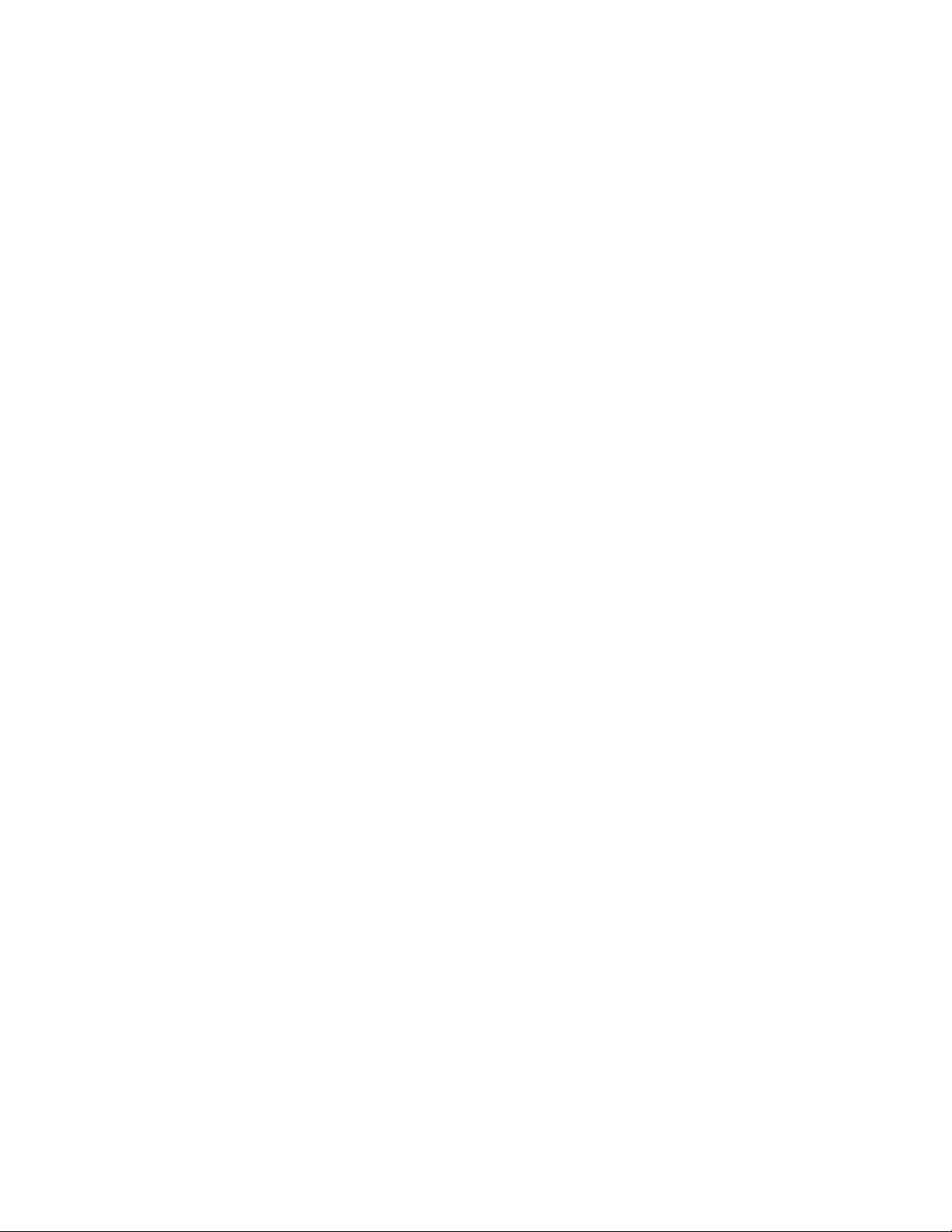
Product Recovery
ThinkVantage Client Security Solution
Lenovo.
ThinkVantage Password Manager
ThinkVantage Password Managerﻳﺪﻭﻳًﺎﻗﺒﻞﺗﻤﻜﻴﻦﺧﺼﺎﺋﺼﻪ.ﻟﺘﺜﺒﻴﺖﺑﺮﻧﺎﻣﺞThinkVantage Password Manager،ﻗﻢﺑﺘﻨﻔﻴﺬﻣﺎﻳﻠﻲ:
١.ﺍﻧﻘﺮﻓﻮﻕﺍﺑﺪﺃ!!ﻛﺎﻓﺔﺍﻟﺒﺮﺍﻣﺞ!!Lenovo ThinkVantage Tools،ﺛﻢﺍﻧﻘﺮﻧﻘﺮًﺍﻣﺰﺩﻭﺟًﺎﻋﻠﻰﻣﺨﺰﻥﻛﻠﻤﺔﺍﻟﻤﺮﻭﺭ.
٢.ﺍﺗﺒﻊﺍﻟﺘﻌﻠﻴﻤﺎﺕﺍﻟﺘﻲﻳﺘﻢﻋﺮﺿﻬﺎﻋﻠﻰﺍﻟﺸﺎﺷﺔ.
٣.ﻋﻨﺪﻣﺎﺗﻜﺘﻤﻞﻋﻤﻠﻴﺔﺍﻟﺘﺜﺒﻴﺖ،ﻳﺘﻢﺗﻨﺸﻴﻂﺭﻣﺰﻣﺨﺰﻥﻛﻠﻤﺔﺍﻟﻤﺮﻭﺭ.
ﻳﺘﻴﺢﻟﻚﺑﺮﻧﺎﻣﺞProduct Recoveryﺇﻣﻜﺎﻧﻴﺔﺍﺳﺘﻌﺎﺩﺓﺍﻟﻤﺤﺘﻮﻳﺎﺕﺍﻟﺨﺎﺻﺔﺑﻤﺤﺮﻙﺍﻷﻗﺮﺍﺹﺍﻟﺜﺎﺑﺘﺔﺇﻟﻰﺍﻹﻋﺪﺍﺩﺍﺕﺍﻻﻓﺘﺮﺍﺿﻴﺔﻟﻠﻤﺼﻨﻊ.
ﻳﺘﻮﻓﺮﺑﺮﻧﺎﻣﺞThinkVantage Client Security SolutionﻋﻠﻰﺃﺟﻬﺰﺓﻛﻤﺒﻴﻮﺗﺮﻣﺤﺪﺩﺓﻣﻦLenovo.ﺣﻴﺚﺇﻧﻪﻳﺴﺎﻋﺪﻙﻓﻲﺣﻤﺎﻳﺔﺍﻟﻤﻌﻠﻮﻣﺎﺕﺍﻟﺨﺎﺻﺔ
ﺑﻚ،ﻣﺘﻀﻤﻨﺔﺍﻟﻤﻌﻠﻮﻣﺎﺕﺍﻟﺴﺮﻳﺔﺍﻟﻬﺎﻣﺔﻣﺜﻞ،ﻛﻠﻤﺎﺕﺍﻟﻤﺮﻭﺭﻭﻣﻔﺎﺗﻴﺢﺍﻟﺘﺸﻔﻴﺮﻭﺍﻻﻋﺘﻤﺎﺩﺍﺕﺍﻻﻟﻜﺘﺮﻭﻧﻴﺔ،ﻓﻤﻊﺣﻤﺎﻳﺘﻚﻣﻦﻭﺻﻮﻝﺍﻟﻤﺴﺘﺨﺪﻣﻴﻦﻏﻴﺮﺍﻟﻤﺼﺮﺡﻟﻬﻢ
ﺇﻟﻰﺍﻟﺒﻴﺎﻧﺎﺕ.
ﻣﻼﺣﻈﺔ:ﻳﺘﻮﻓﺮﺑﺮﻧﺎﻣﺞThinkVantage Client Security SolutionﻓﻘﻂﻋﻠﻰﺃﺟﻬﺰﺓﺍﻟﻜﻤﺒﻴﻮﺗﺮﺍﻟﺘﻲﺗﻢﺗﺜﺒﻴﺖﻧﻈﺎﻡﺗﺸﻐﻴﻞWindows Vistaﻋﻠﻴﻬﺎﻣﻦ
ﻳﻌﻤﻞﺑﺮﻧﺎﻣﺞThinkVantage Password ManagerﻋﻠﻰﺗﺨﺰﻳﻦﻣﻌﻠﻮﻣﺎﺕﺍﻟﻤﺼﺎﺩﻗﺔﻭﻣﻠﺌﻬﺎﺁﻟﻴًﺎﻟﺘﻄﺒﻴﻘﺎﺕWindowsﻭﻣﻮﺍﻗﻊﺍﻟﻮﻳﺐ.
ﻣﻼﺣﻈﺎﺕ:
•ﻳﺘﻮﻓﺮﺑﺮﻧﺎﻣﺞThinkVantage Password ManagerﻓﻘﻂﻋﻠﻰﺃﺟﻬﺰﺓﺍﻟﻜﻤﺒﻴﻮﺗﺮﺍﻟﺘﻲﺗﻌﻤﻞﺑﻨﻈﺎﻡﺗﺸﻐﻴﻞWindows 7ﻣﻦLenovo.
•ﺇﺫﺍﻛﺎﻥﺭﻣﺰﻣﺨﺰﻥﻛﻠﻤﺔﺍﻟﻤﺮﻭﺭﻓﻲﺑﺮﻧﺎﻣﺞLenovo ThinkVantage Toolsﺧﺎﻓﺘًﺎ،ﻓﺈﻥﺫﻟﻚﻳﺸﻴﺮﺇﻟﻰﺃﻧﻚﺗﺤﺘﺎﺝﺇﻟﻰﺗﺜﺒﻴﺖﺑﺮﻧﺎﻣﺞ
ThinkVantage Power Manager
.ﺑﺎﺳﺘﺨﺪﺍﻡﺑﺮﻧﺎﻣﺞ
®
ThinkVantage Power Manager،ﻳﻤﻜﻨﻚﺿﺒﻂﺇﻋﺪﺍﺩﺍﺕﺍﻟﻄﺎﻗﺔﻟﺪﻳﻚﻟﺘﺤﻘﻴﻖﺃﻓﻀﻞﺗﻮﺍﺯﻥﺑﻴﻦﺃﺩﺍﺀﺍﻟﻨﻈﺎﻡﻭﺗﻮﻓﻴﺮﺍﻟﻄﺎﻗﺔ.
ﻳﻮﻓﺮﺑﺮﻧﺎﻣﺞThinkVantage Power ManagerﺇﻣﻜﺎﻧﻴﺔﺳﻬﻠﺔﻭﻣﺮﻧﺔﻭﻛﺎﻣﻠﺔﻹﺩﺍﺭﺓﺍﻟﻄﺎﻗﺔﺑﻜﻤﺒﻴﻮﺗﺮThinkCentre
ThinkVantage Rescue and Recovery
ﺑﺮﻧﺎﻣﺞThinkVantage Rescue and Recoveryﻫﻮﺣﻞﻟﻼﺳﺘﺮﺩﺍﺩﻭﺍﻻﺳﺘﻌﺎﺩﺓﻣﻦﺧﻼﻝﺿﻐﻄﺔﺯﺭﻭﺍﺣﺪﺓ،ﻭﻫﻮﻳﺘﻀﻤﻦﻣﺠﻤﻮﻋﺔﻣﻦﺃﺩﻭﺍﺕﺍﻻﺳﺘﻌﺎﺩﺓ
ﺍﻵﻟﻴﺔﺍﻟﺘﻲﺗﺴﺎﻋﺪﻙﻓﻲﺗﺸﺨﻴﺺﻣﺸﻜﻼﺕﺍﻟﻜﻤﺒﻴﻮﺗﺮ،ﻭﺍﻟﺤﺼﻮﻝﻋﻠﻰﻣﺴﺎﻋﺪﺓ،ﻭﺍﻻﺳﺘﺮﺩﺍﺩﻓﻲﺣﺎﻻﺕﺍﻟﺘﻌﻄﻞﺍﻟﻜﻠﻲﻟﻠﻨﻈﺎﻡ،ﺣﺘﻰﻓﻲﺣﺎﻟﺔﺗﻌﺬﺭﺑﺪﺀﺗﺸﻐﻴﻞﻧﻈﺎﻡ
ﺗﺸﻐﻴﻞWindows.
ﻣﻼﺣﻈﺔ:ﺇﺫﺍﻛﺎﻥﺭﻣﺰﺍﻟﻨﺴﺦﺍﻻﺣﺘﻴﺎﻃﻲﻭﺍﻻﺳﺘﻌﺎﺩﺓﺍﻟﻤﺤﺴﻨﻴﻦﻓﻲﺑﺮﻧﺎﻣﺞLenovo ThinkVantage Toolsﺧﺎﻓﺘًﺎ،ﻓﺈﻥﺫﻟﻚﻳﺸﻴﺮﺇﻟﻰﺃﻧﻚﺗﺤﺘﺎﺝﺇﻟﻰﺗﺜﺒﻴﺖ
ﺑﺮﻧﺎﻣﺞThinkVantage Rescue and Recoveryﻳﺪﻭﻳًﺎﻗﺒﻞﺗﻤﻜﻴﻦﺧﺼﺎﺋﺼﻪ.ﻟﺘﺜﺒﻴﺖﺑﺮﻧﺎﻣﺞThinkVantage Rescue and Recovery،ﻗﻢﺑﺘﻨﻔﻴﺬ
ﻣﺎﻳﻠﻲ:
١.ﺍﻧﻘﺮﻓﻮﻕﺍﺑﺪﺃ!!ﻛﺎﻓﺔﺍﻟﺒﺮﺍﻣﺞ!!Lenovo ThinkVantage Tools،ﺛﻢﺍﻧﻘﺮﻧﻘﺮًﺍﻣﺰﺩﻭﺟًﺎﻋﻠﻰﺍﻟﻨﺴﺦﺍﻻﺣﺘﻴﺎﻃﻲﻭﺍﻻﺳﺘﻌﺎﺩﺓﺍﻟﻤﺤﺴﻨﻴﻦ.
٢.ﺍﺗﺒﻊﺍﻟﺘﻌﻠﻴﻤﺎﺕﺍﻟﺘﻲﻳﺘﻢﻋﺮﺿﻬﺎﻋﻠﻰﺍﻟﺸﺎﺷﺔ.
٣.ﻋﻨﺪﻣﺎﺗﻜﺘﻤﻞﻋﻤﻠﻴﺔﺍﻟﺘﺜﺒﻴﺖ،ﻳﺘﻢﺗﻨﺸﻴﻂﺭﻣﺰﺍﻟﻨﺴﺦﺍﻻﺣﺘﻴﺎﻃﻲﻭﺍﻻﺳﺘﻌﺎﺩﺓﺍﻟﻤﺤﺴﻨﻴﻦ.
ThinkVantage System Update
ﻳﺴﺎﻋﺪﻙﺑﺮﻧﺎﻣﺞThinkVantage System Updateﻓﻲﺍﻻﺣﺘﻔﺎﻅﺑﺎﻟﺒﺮﻧﺎﻣﺞﻋﻠﻰﺍﻟﺤﺎﺳﺐﺍﻟﺨﺎﺹﺑﻚﺑﺄﺣﺪﺙﺍﻟﺘﻌﺪﻳﻼﺕﻣﻦﺧﻼﻝﺗﺤﻤﻴﻞﻭﺗﺜﺒﻴﺖﻣﺠﻤﻮﻋﺎﺕ
ﺍﻟﺒﺮﺍﻣﺞ)ﺗﻄﺒﻴﻘﺖThinkVantageﻭﻣﺸﻐﻼﺕﺍﻷﺟﻬﺰﺓﻭﻭﺣﺪﺍﺕﺗﺤﺪﻳﺚBIOSﻭﺗﻄﺒﻴﻘﺎﺕﺍﻟﻄﺮﻑﺍﻟﺜﺎﻟﺚ(.
ﺑﺮﻧﺎﻣﺞAdobe Reader
ﺑﺮﻧﺎﻣﺞAdobe ReaderﻋﺒﺎﺭﺓﻋﻦﺃﺩﺍﺓﺗﺴﺘﺨﺪﻡﻟﻌﺮﺽﻭﺛﺎﺋﻖPDFﻭﻃﺒﺎﻋﺘﻬﺎﻭﺍﻟﺒﺤﺚﻓﻴﻬﺎ.
ﺑﺮﻧﺎﻣﺞﺍﻟﺤﻤﺎﻳﺔﻣﻦﺍﻟﻔﻴﺮﻭﺳﺎﺕ
ﺗﺘﻢﺇﺗﺎﺣﺔﺑﺮﻧﺎﻣﺞﺍﻟﺤﻤﺎﻳﺔﻣﻦﺍﻟﻔﻴﺮﻭﺳﺎﺕﻣﻊﺍﻟﺠﻬﺎﺯﺍﻟﺨﺎﺹﺑﻚ،ﺍﻟﺬﻱﻳﻤﻜﻨﻚﺍﺳﺘﺨﺪﺍﻣﻪﻻﻛﺘﺸﺎﻑﻭﺍﻟﺤﺪﻣﻦﺍﻟﻔﻴﺮﻭﺳﺎﺕ.ﺗﻘﺪﻡﺷﺮﻛﺔLenovoﻧﺴﺨﺔﻛﺎﻣﻠﺔﻣﻦ
ﺑﺮﺍﻣﺞﻣﻜﺎﻓﺤﺔﺍﻟﻔﻴﺮﻭﺳﺎﺕﻋﻠﻰﻗﺮﺹﺍﻟﺘﺸﻐﻴﻞﺍﻟﺜﺎﺑﺖﺑﺎﺷﺘﺮﺍﻙﻣﺠﺎﻧﻲﻟﻤﺪﺓ30ﻳﻮﻣًﺎ.ﺑﻌﺪ30ﻳﻮﻣًﺎ،ﻳﺠﺐﺗﺠﺪﻳﺪﺍﻟﺘﺮﺧﻴﺺ،ﻟﻼﺳﺘﻤﺮﺍﺭﺑﺎﺳﺘﻼﻡﺗﺤﺪﻳﺜﺎﺕﺑﺮﺍﻣﺞ
ﻣﻜﺎﻓﺤﺔﺍﻟﻔﻴﺮﻭﺳﺎﺕ.
٦
ﺩﻟﻴﻞﻣﺴﺘﺨﺪﻡThinkCentre
Page 19
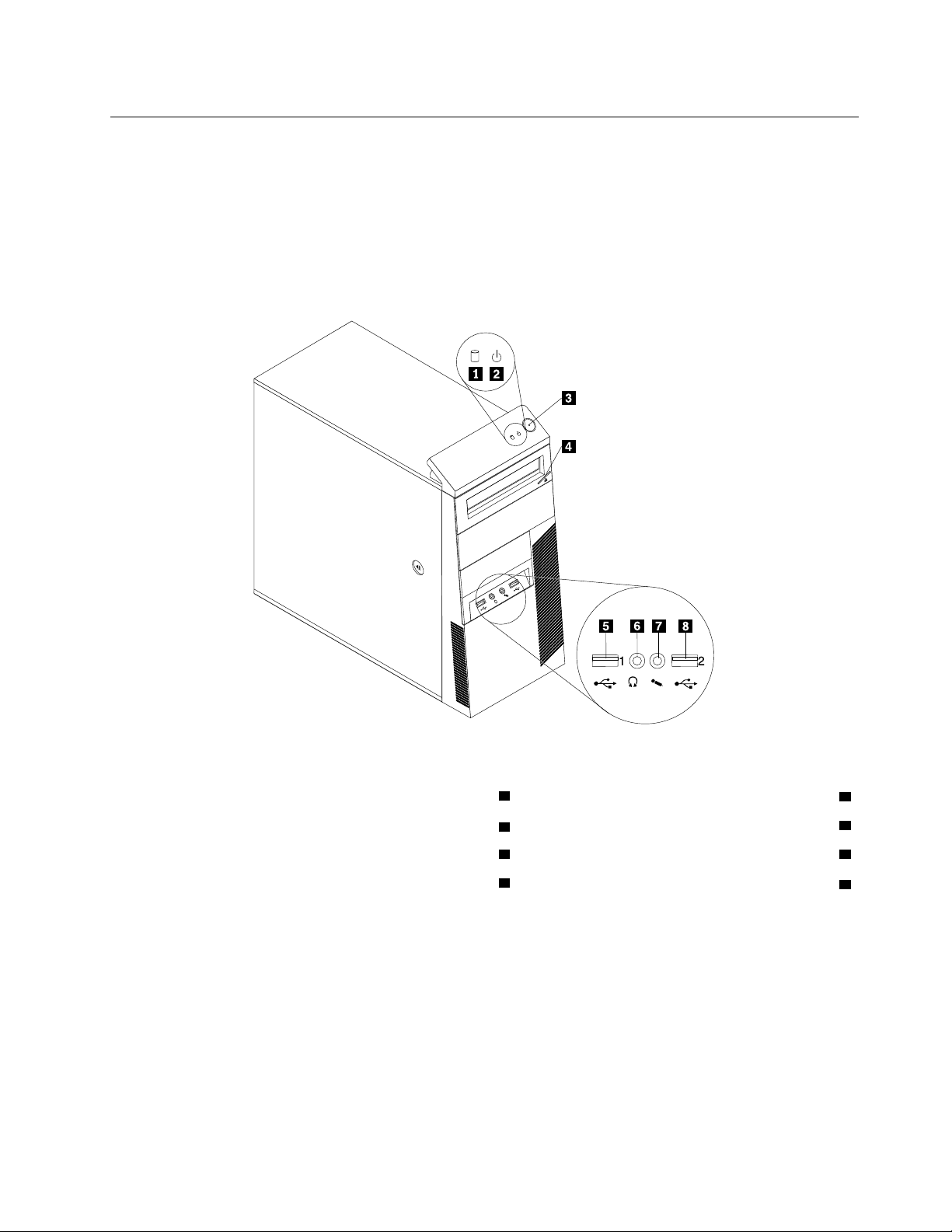
ﺃﻣﺎﻛﻦ
ﻳﻘﺪﻡﻫﺬﺍﺍﻟﻘﺴﻢﻣﻌﻠﻮﻣﺎﺕﺗﺴﺎﻋﺪﻙﻓﻲﺗﺤﺪﻳﺪﻣﻜﺎﻥﺍﻟﻤﻮﺻﻼﺕﻋﻠﻰﺍﻟﺠﺎﻧﺐﺍﻷﻣﺎﻣﻲﻭﺍﻟﺨﻠﻔﻲﻟﻠﻜﻤﺒﻴﻮﺗﺮ،ﺑﺎﻹﺿﺎﻓﺔﺇﻟﻰﺗﺤﺪﻳﺪﺃﻣﺎﻛﻦﺍﻷﺟﺰﺍﺀﺑﻠﻮﺣﺔﺍﻟﻨﻈﺎﻡ
ﻭﺍﻟﻤﻜﻮﻧﺎﺕﻭﻣﺤﺮﻛﺎﺕﺍﻷﻗﺮﺍﺹﺍﻟﺪﺍﺧﻠﻴﺔﻋﻠﻰﺍﻟﻜﻤﺒﻴﻮﺗﺮﻟﺪﻳﻚ.
ﺗﺤﺪﻳﺪﺃﻣﺎﻛﻦﺍﻟﻤﻮﺻﻼﺕﻭﻣﻔﺎﺗﻴﺢﺍﻟﺘﺤﻜﻢﻭﺍﻟﻤﺆﺷﺮﺍﺕﺍﻟﻤﻮﺟﻮﺩﺓﺑﻮﺍﺟﻬﺔﺍﻟﺤﺎﺳﺐﺍﻟﺨﺎﺹﺑﻚ
ﻳﻮﺿﺢﺍﻟﺸﻜﻞ١"ﺃﻣﺎﻛﻦﺍﻟﻤﻮﺻﻼﺕﻭﻣﻔﺎﺗﻴﺢﺍﻟﺘﺤﻜﻢﻭﺍﻟﻤﺆﺷﺮﺍﺕﺍﻷﻣﺎﻣﻴﺔ"ﻋﻠﻰﺍﻟﺼﻔﺤﺔ٧ﺃﻣﺎﻛﻦﺍﻟﻤﻮﺻﻼﺕﻭﻣﻔﺎﺗﻴﺢﺍﻟﺘﺤﻜﻢﻭﺍﻟﻤﺆﺷﺮﺍﺕﺍﻟﻤﻮﺟﻮﺩﺓﺑﻮﺍﺟﻬﺔ
ﺍﻟﺤﺎﺳﺐﺍﻟﺨﺎﺹﺑﻚ.
ﺍﻟﺸﻜﻞ١.ﺃﻣﺎﻛﻦﺍﻟﻤﻮﺻﻼﺕﻭﻣﻔﺎﺗﻴﺢﺍﻟﺘﺤﻜﻢﻭﺍﻟﻤﺆﺷﺮﺍﺕﺍﻷﻣﺎﻣﻴﺔ
5ﻣﻮﺻﻞUSB)ﻣﻨﻔﺬUSBﺭﻗﻢ1(
6ﻣﻮﺻﻞﺳﻤﺎﻋﺎﺕﺍﻟﺮﺃﺱ
8ﻣﻮﺻﻞUSB)ﻣﻨﻔﺬUSBﺭﻗﻢ2(
1ﻣﺆﺷﺮﻧﺸﺎﻁﻣﺸﻐﻞﺍﻟﻘﺮﺹﺍﻟﺜﺎﺑﺖ
2ﻣﺆﺷﺮﺍﻟﻄﺎﻗﺔ
3ﻣﻔﺘﺎﺡﺍﻟﺘﺸﻐﻴﻞ7ﻣﻮﺻﻞﻣﻴﻜﺮﻭﻓﻮﻥ
4ﺯﺭﺇﻏﻼﻕ/ﺇﺧﺮﺍﺝﺍﻷﻗﺮﺍﺹﻣﻦﺍﻟﻤﺸﻐﻞﺍﻟﻀﻮﺋﻲ
ﺗﺤﺪﻳﺪﺍﻟﻤﻮﺻﻼﺕﻓﻲﺧﻠﻔﻴﺔﺍﻟﺤﺎﺳﺐ
ﻳﻌﺮﺽﺍﻟﺸﻜﻞ٢"ﻣﻮﻗﻊﺍﻟﻤﻮﺻﻼﺕﺍﻟﺨﻠﻔﻴﺔ"ﻋﻠﻰﺍﻟﺼﻔﺤﺔ٨ﺃﻣﺎﻛﻦﺍﻟﻤﻮﺻﻼﺕﺍﻟﻤﻮﺟﻮﺩﺓﻓﻲﺍﻟﺠﺰﺀﺍﻟﺨﻠﻔﻲﻣﻦﺟﻬﺎﺯﺍﻟﻜﻤﺒﻴﻮﺗﺮ.ﺗﻜﻮﻥﺑﻌﺾﺍﻟﻤﻮﺻﻼﺕ
ﺍﻟﻤﻮﺟﻮﺩﺓﻓﻲﺧﻠﻔﻴﺔﺍﻟﺤﺎﺳﺐﻣﻠﻮﻧﺔﺑﺤﻴﺚﺗﺴﺎﻋﺪﻙﻓﻲﺗﺤﺪﻳﺪﻣﻜﺎﻥﺗﻮﺻﻴﻞﺍﻟﻜﺎﺑﻼﺕﻋﻠﻰﺍﻟﺤﺎﺳﺐ.
ﺍﻟﻤﻠﺤﻖ١.ﻧﻈﺮﺓﻋﺎﻣﺔﻋﻠﻰﺍﻟﻤﻨﺘﺞ٧
Page 20
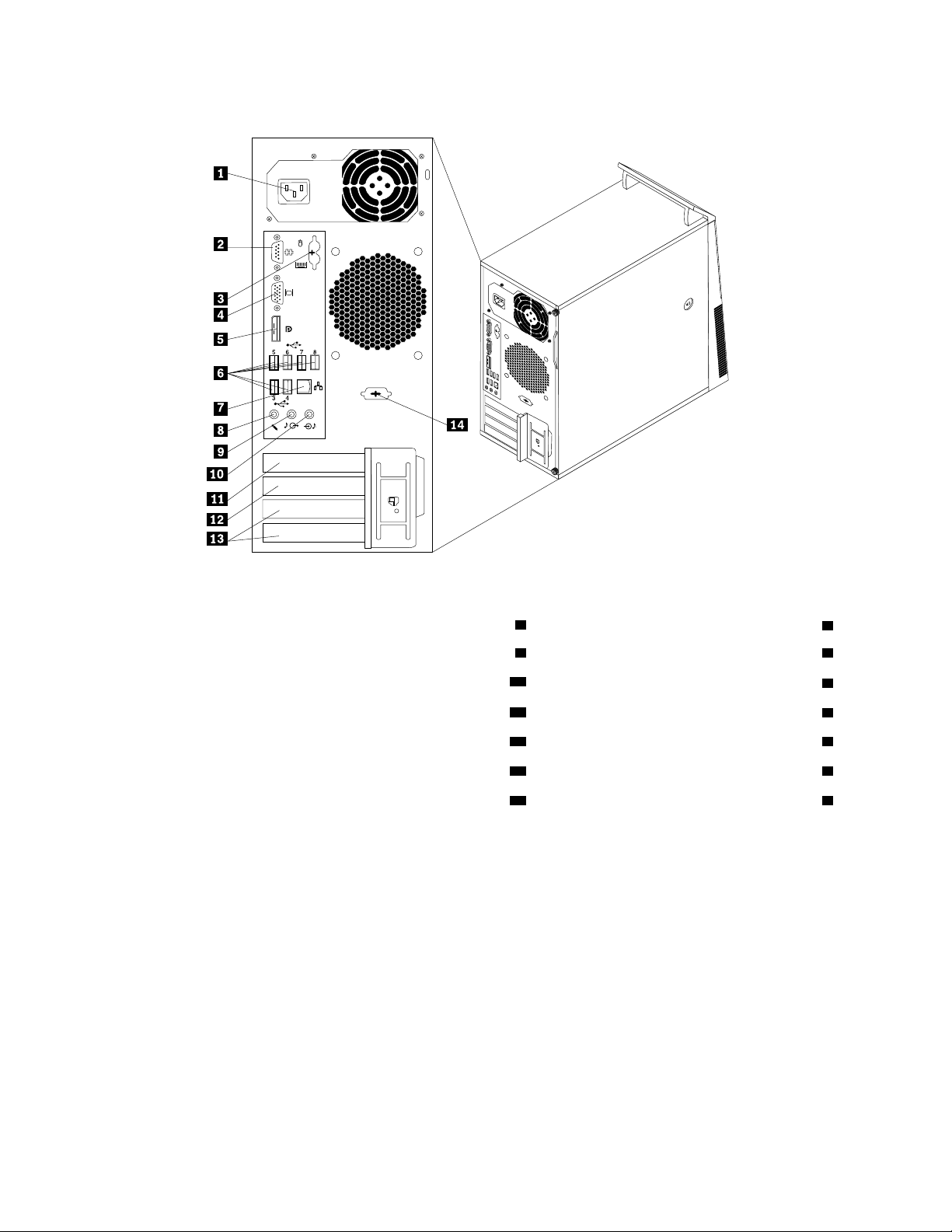
ﺍﻟﺸﻜﻞ٢.ﻣﻮﻗﻊﺍﻟﻤﻮﺻﻼﺕﺍﻟﺨﻠﻔﻴﺔ
8ﻣﻮﺻﻞﻣﻴﻜﺮﻭﻓﻮﻥ
10ﻣﻮﺻﻞﺻﻮﺗﻲﺩﺍﺧﻞ
11ﺧﺎﻧﺔﻛﺎﺭﺕﺑﻴﺎﻧﻴﺎﺕPCI Express x16
12ﻓﺘﺤﺔﺑﻄﺎﻗﺔPCI Express x1
13ﺧﺎﻧﺎﺕﺑﻄﺎﻗﺎﺕPCI(2)
1ﻣﻮﺻﻞﻛﺎﺑﻞﺍﻟﻄﺎﻗﺔ
2ﺍﻟﻤﻨﻔﺬﺍﻟﺘﺴﻠﺴﻠﻲ)ﺍﻟﻤﻨﻔﺬﺍﻟﺘﺴﻠﺴﻠﻲ1(9ﻣﻮﺻﻞﺻﻮﺗﻲﺧﺎﺭﺝ
3ﻣﻮﺻﻼﺕﻟﻮﺣﺔﺍﻟﻤﻔﺎﺗﻴﺢﻭﺍﻟﻔﺄﺭﺓPS/2)ﺍﺧﺘﻴﺎﺭﻱ(
4ﻣﻮﺻﻞﺷﺎﺷﺔVGA
5ﻣﻮﺻﻞDisplayPort
6ﻣﻮﺻﻼﺕUSB)ﻣﻨﺎﻓﺬUSBﻣﻦ3ﺇﻟﻰ8(
7ﻣﻮﺻﻞEthernet14ﺍﻟﻤﻨﻔﺬﺍﻟﺘﺴﻠﺴﻠﻲﺍﻻﺧﺘﻴﺎﺭﻱ)ﺍﻟﻤﻨﻔﺬﺍﻟﺘﺴﻠﺴﻠﻲ2(
ﻣﻮﺻﻞﺍﻟﻮﺻﻒ
ﻳﻘﻮﻡﻫﺬﺍﺍﻟﻤﻮﺻﻞﺑﺎﺳﺘﻘﺒﺎﻝﺍﻹﺷﺎﺭﺍﺕﺍﻟﺼﻮﺗﻴﺔﻣﻦﺟﻬﺎﺯﺻﻮﺗﻲﺧﺎﺭﺟﻲ،ﻣﺜﻞﻧﻈﺎﻡﺍﺳﺘﺮﻳﻮ.ﻋﻨﺪﺗﻮﺻﻴﻞﺟﻬﺎﺯﺻﻮﺗﻲ
ﺧﺎﺭﺟﻲ،ﻳﺘﻢﺗﻮﺻﻴﻞﻛﺎﺑﻞﺑﻴﻦﻣﻮﺻﻞﺍﻟﺨﻂﺍﻟﺼﻮﺗﻲﺍﻟﺨﺎﺭﺝﻣﻦﺍﻟﺠﻬﺎﺯﻭﻣﻮﺻﻞﺍﻟﺨﻂﺍﻟﺼﻮﺗﻲﺍﻟﺪﺍﺧﻞﻟﻠﺤﺎﺳﺐ.
ﻳﺘﻢﺍﺳﺘﺨﺪﺍﻡﻫﺬﺍﺍﻟﻤﻮﺻﻞﻓﻲﺇﺭﺳﺎﻝﺷﺎﺭﺍﺕﺻﻮﺗﻴﺔﻣﻦﺍﻟﺤﺎﺳﺐﺍﻟﻰﺃﺟﻬﺰﺓﺧﺎﺭﺟﻴﺔ،ﻣﺜﻞﺳﻤﺎﻋﺎﺕﺍﻻﺳﺘﺮﻳﻮ)ﺍﻟﺴﻤﺎﻋﺎﺕ
ﺍﻟﻤﺼﻤﻢﺑﻬﺎﻣﻜﺒﺮﺍﺕﺻﻮﺕ(ﺃﻭﺳﻤﺎﻋﺎﺕﺍﻟﺮﺃﺱﺃﻭﻟﻮﺣﺎﺕﺍﻟﻤﻔﺎﺗﻴﺢﻣﺘﻌﺪﺩﺓﺍﻟﻮﺳﺎﺋﻂﺃﻭﺍﻟﻤﻮﺻﻞﺍﻟﺼﻮﺗﻲﺍﻟﻤﺘﺠﻪﻟﻠﺪﺍﺧﻞ
ﺍﻟﻤﻮﺟﻮﺩﻓﻲﺍﻻﺳﺘﺮﻳﻮﺃﻭﺃﻱﺟﻬﺎﺯﺗﺴﺠﻴﻞﺧﺎﺭﺟﻲﺁﺧﺮ.
ﻳﺘﻢﺍﺳﺘﺨﺪﺍﻡﻫﺬﺍﺍﻟﻤﻮﺻﻞﻓﻲﺗﻮﺻﻴﻞﺷﺎﺷﺔﻋﺎﻟﻴﺔﺍﻷﺩﺍﺀﺃﻭﺷﺎﺷﺔﻣﺸﻐﻞﻣﺒﺎﺷﺮﺓﺃﻭﺃﺟﻬﺰﺓﺃﺧﺮﻯﺗﺴﺘﺨﺪﻡﻣﻮﺻﻞ
DisplayPort.
ﻣﻼﺣﻈﺔ:ﻟﺘﺸﻐﻴﻞﺍﻟﺤﺎﺳﺐﻓﻲﺣﺪﻭﺩFCC Class B،ﺍﺳﺘﺨﺪﻡﻛﺎﺑﻞCategory 5 Ethernet.
ﺍﻟﻤﻮﺻﻞﺍﻟﺴﻤﻌﻲﺍﻟﻤﺘﺠﻪﻟﻠﺪﺍﺧﻞ
ﻣﻮﺻﻞﺻﻮﺗﻲﻟﻠﺨﻂﺍﻟﺨﺎﺭﺝ
ﻣﻮﺻﻞDisplayPort
ﻣﻮﺻﻞEthernetﻳﺴﺘﺨﺪﻡﻹﻟﺤﺎﻕﻛﺎﺑﻞEthernetﻟﺸﺒﻜﺔﺍﺗﺼﺎﻻﺕﻣﺤﻠﻴﺔ(LAN).
ﻳﺴﺘﺨﺪﻡﻟﺘﻮﺻﻴﻞﻣﻴﻜﺮﻭﻓﻮﻥﺑﺎﻟﺤﺎﺳﺐﺍﻟﺨﺎﺹﺑﻚﻋﻨﺪﻣﺎﺗﺮﻳﺪﺗﺴﺠﻴﻞﺻﻮﺕﺃﻭﺍﺫﺍﻛﻨﺖﺗﺴﺘﺨﺪﻡﺑﺮﻧﺎﻣﺞﻣﻦﺑﺮﺍﻣﺞﺍﻟﺘﻌﺮﻑ
ﻣﻮﺻﻞﺍﻟﻤﻴﻜﺮﻭﻓﻮﻥ
ﻋﻠﻰﺍﻟﻜﻼﻡ.
٨ﺩﻟﻴﻞﻣﺴﺘﺨﺪﻡThinkCentre
Page 21
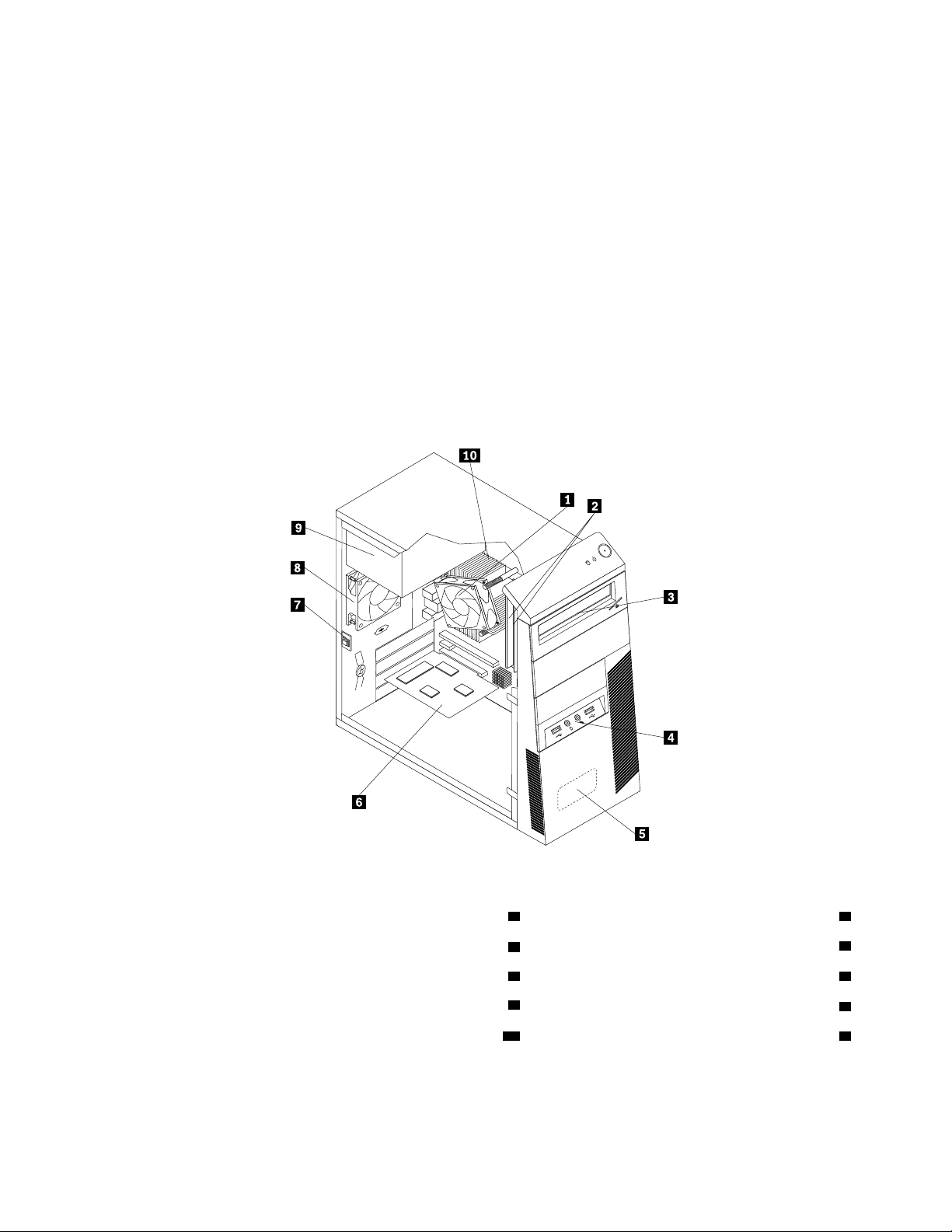
ﻣﻮﺻﻞﺍﻟﻮﺻﻒ
ﻣﻮﺻﻞﻟﻮﺣﺔﻣﻔﺎﺗﻴﺢPS/2)ﺍﺧﺘﻴﺎﺭﻱ(ﻳﺴﺘﺨﺪﻡﻓﻲﺗﻮﺻﻴﻞﻟﻮﺣﺔﻣﻔﺎﺗﻴﺢﺗﺴﺘﺨﺪﻡﻣﻮﺻﻞﻟﻮﺣﺔﻣﻔﺎﺗﻴﺢPS/2.
ﻣﻮﺻﻞﺍﻟﻔﺄﺭﺓPS/2)ﺍﺧﺘﻴﺎﺭﻱ(ﻳﺴﺘﺨﺪﻡﻓﻲﺗﻮﺻﻴﻞﻓﺄﺭﺓﺃﻭtrackballﺃﻭﺃﻱﺟﻬﺎﺯﺇﺷﺎﺭﺓﺁﺧﺮﻳﺴﺘﺨﺪﻡﻣﻮﺻﻞﻓﺄﺭﺓPS/2.
ﻳﺴﺘﺨﺪﻡﻓﻲﺗﻮﺻﻴﻞﻣﻮﺩﻡﺧﺎﺭﺟﻲﺃﻭﻭﺣﺪﺓﻃﺒﺎﻋﺔﻋﻠﻰﺍﻟﺘﻮﺍﺯﻱﺃﻭﺃﻱﺃﺟﻬﺰﺓﺃﺧﺮﻯﺗﺴﺘﺨﺪﻡﻣﻨﻔﺬﻋﻠﻰﺍﻟﺘﻮﺍﻟﻲﺫﻭ9ﺳﻨﻮﻥ.
ﻳﺘﻢﺍﺳﺘﺨﺪﺍﻡﻫﺬﺍﺍﻟﻤﻮﺻﻞﻓﻲﺗﻮﺻﻴﻞﺟﻬﺎﺯﻳﺘﻄﻠﺐﻣﻮﺻﻞUSB،ﻣﺜﻞﻟﻮﺣﺔﻣﻔﺎﺗﻴﺢUSBﺃﻭﻣﺎﻭﺱUSBﺃﻭﻣﺎﺳﺢ
ﻣﻨﻔﺬﺗﺴﻠﺴﻠﻲ
ﻣﻮﺻﻞUSB
ﺿﻮﺋﻲUSBﺃﻭﻭﺣﺪﺓﻃﺒﺎﻋﺔUSB.ﺍﺫﺍﻛﺎﻥﻟﺪﻳﻚﺃﻛﺜﺮﻣﻦﺛﻤﺎﻧﻴﺔﺃﺟﻬﺰﺓUSB،ﻳﻤﻜﻨﻚﺷﺮﺍﺀﻟﻮﺣﺔﻭﺻﻼﺕUSB،
ﺍﻟﺘﻲﻳﻤﻜﻨﻚﺍﺳﺘﺨﺪﺍﻣﻬﺎﻟﺘﻮﺻﻴﻞﺃﺟﻬﺰﺓUSBﺇﺿﺎﻓﻴﺔ.
ﻳﺴﺘﺨﺪﻡﻹﻟﺤﺎﻕﻭﺣﺪﺓﻋﺮﺽVGAﺃﻭﺃﻱﺃﺟﻬﺰﺓﺃﺧﺮﻯﺗﺴﺘﺨﺪﻡﻣﻮﺻﻞﻭﺣﺪﺓﻋﺮﺽVGA.
ﻣﻮﺻﻞﻭﺣﺪﺓﻋﺮﺽVGA
ﺗﺤﺪﻳﺪﻣﻜﺎﻥﺍﻟﻤﻜﻮﻧﺎﺕ
ﺍﻟﺸﻜﻞ٣"ﺃﻣﺎﻛﻦﺍﻟﻤﻜﻮﻧﺎﺕ"ﻋﻠﻰﺍﻟﺼﻔﺤﺔ٩ﻳﻌﺮﺽﺃﻣﺎﻛﻦﺍﻟﻤﻜﻮﻧﺎﺕﺍﻟﻤﺘﻌﺪﺩﺓﻓﻲﺟﻬﺎﺯﺍﻟﻜﻤﺒﻴﻮﺗﺮ.ﻻﺯﺍﻟﺔﻏﻄﺎﺀﺍﻟﺤﺎﺳﺐﺍﻵﻟﻲ،ﺍﺭﺟﻊﺍﻟﻰ"ﺇﺯﺍﻟﺔﻏﻄﺎﺀ
ﺍﻟﺤﺎﺳﺐﺍﻵﻟﻲ"ﻋﻠﻰﺍﻟﺼﻔﺤﺔ٢٧.
ﺍﻟﺸﻜﻞ٣.ﺃﻣﺎﻛﻦﺍﻟﻤﻜﻮﻧﺎﺕ
6ﺑﻄﺎﻗﺔPCI)ﻳﺘﻢﺗﺮﻛﻴﺒﻬﺎﻓﻲﺑﻌﺾﺍﻟﻄﺮﺯ(
ً
ﺎﻳﺴﻤﻰﻣﻔﺘﺎﺡﺍﻟﺘﺪﺧﻞ(
7ﻣﻮﺻﻞﻣﻔﺘﺎﺡﺍﻟﻐﻄﺎﺀ)ﺃﻳﻀ
9ﻭﺣﺪﺓﺗﻐﺬﻳﺔﺍﻟﺘﻴﺎﺭﺍﻟﻜﻬﺮﺑﺎﺋﻲ
10ﺍﻟﻤﺸﻐﻞﺍﻟﺪﻗﻴﻖ
1ﻣﺠﻤﻮﻋﺔﻣﻨﻔﺬﺍﻟﺤﺮﺍﺭﺓﻭﺍﻟﻤﺮﺍﻭﺡ
2ﻭﺣﺪﺍﺕﺍﻟﺬﺍﻛﺮﺓ
3ﺍﻟﻤﺸﻐﻞﺍﻟﻀﻮﺋﻲ8ﻣﺠﻤﻮﻋﺔﺍﻟﻤﺮﻭﺣﺔﺍﻟﺨﻠﻔﻴﺔ
4ﺍﻟﻤﻮﺻﻞﺍﻟﺼﻮﺗﻲﺍﻷﻣﺎﻣﻲﻭﻣﺠﻤﻮﻋﺔUSB
5ﺍﻟﺴﻤﺎﻋﺎﺕﺍﻟﺪﺍﺧﻠﻴﺔ)ﻣﺘﺎﺣﺔﻓﻲﺑﻌﺾﺍﻟﻄﺮﺯ(
ﺗﺤﺪﻳﺪﻣﻜﺎﻥﺍﻷﺟﺰﺍﺀﻋﻠﻰﻟﻮﺣﺔﺍﻟﻨﻈﺎﻡ
ﻳﻌﺮﺽﺍﻟﺸﻜﻞ٤"ﺃﻣﺎﻛﻦﺍﻷﺟﺰﺍﺀﻋﻠﻰﻟﻮﺣﺔﺍﻟﻨﻈﺎﻡ"ﻋﻠﻰﺍﻟﺼﻔﺤﺔ١٠ﺃﻣﺎﻛﻦﺍﻷﺟﺰﺍﺀﻋﻠﻰﻟﻮﺣﺔﺍﻟﻨﻈﺎﻡ.
ﺍﻟﻤﻠﺤﻖ١.ﻧﻈﺮﺓﻋﺎﻣﺔﻋﻠﻰﺍﻟﻤﻨﺘﺞ٩
Page 22
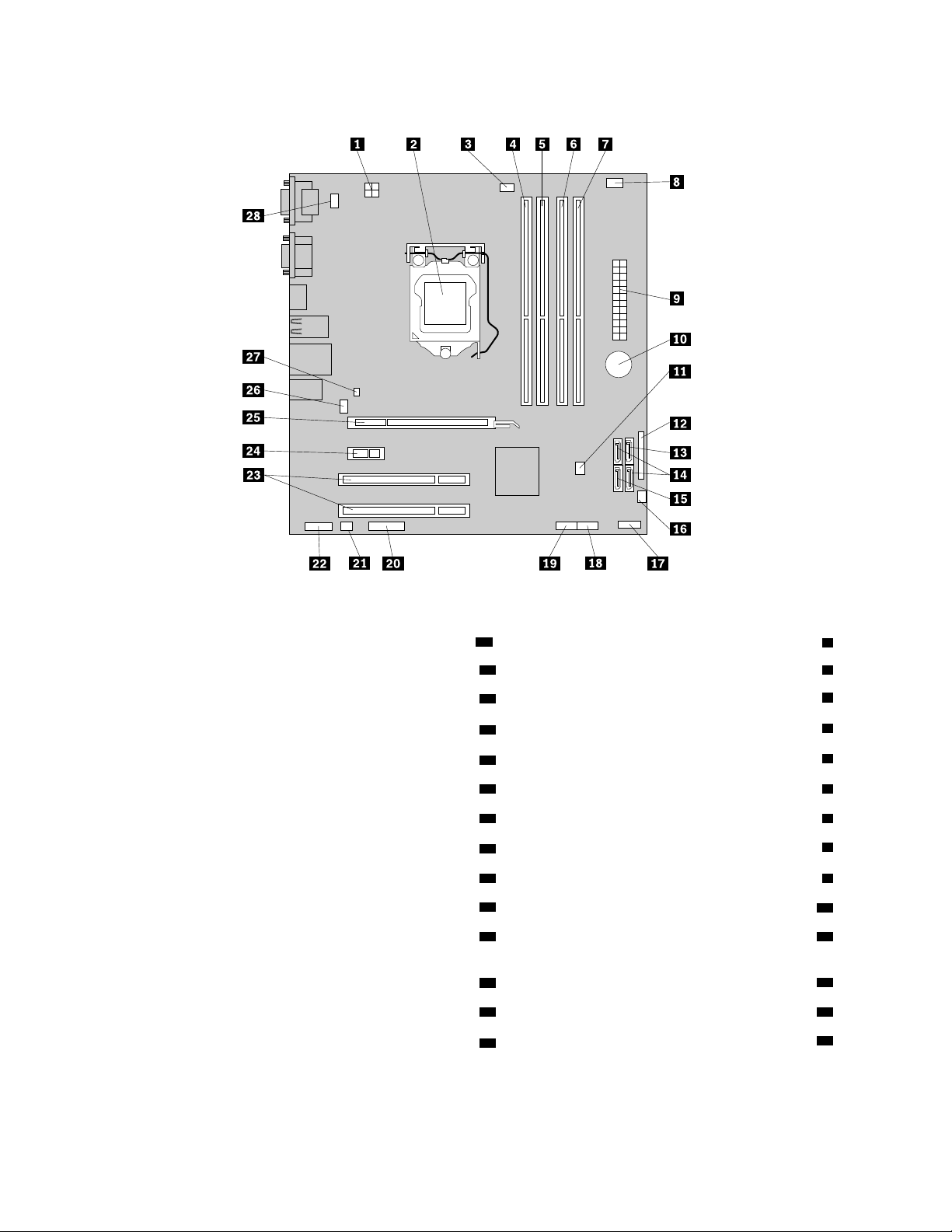
ﺍﻟﺸﻜﻞ٤.ﺃﻣﺎﻛﻦﺍﻷﺟﺰﺍﺀﻋﻠﻰﻟﻮﺣﺔﺍﻟﻨﻈﺎﻡ
15ﻣﻮﺻﻞeSATA
16ﻣﻮﺻﻞﻣﺮﻭﺣﺔﺍﻟﻄﺎﻗﺔ
17ﻣﻮﺻﻞﺍﻟﻠﻮﺣﺔﺍﻷﻣﺎﻣﻴﺔ)ﻟﺘﻮﺻﻴﻞﻣﺆﺷﺮﺍﺕLEDﻭﻣﻔﺘﺎﺡﺍﻟﻄﺎﻗﺔ(
18ﻣﻮﺻﻞUSBﺍﻷﻣﺎﻣﻲﺭﻗﻢ1)ﻟﺘﻮﺻﻴﻞﻣﻨﻔﺬﻱUSBﺭﻗﻢ1ﻭ2ﻓﻲﺍﻟﻮﺍﺟﻬﺔﺍﻷﻣﺎﻣﻴﺔ(
19ﻣﻮﺻﻞUSBﺭﻗﻢ2)ﻟﺘﻮﺻﻴﻞﺃﺟﻬﺰﺓUSBﺇﺿﺎﻓﻴﺔ(
22ﻣﻮﺻﻞﺻﻮﺗﻲﺃﻣﺎﻣﻲ
24ﺧﺎﻧﺔﻛﺎﺭﺕPCI Express x1
25ﺧﺎﻧﺔﻛﺎﺭﺕﺑﻴﺎﻧﻴﺎﺕPCI Express x16
1ﻣﻮﺻﻞﻃﺎﻗﺔﺫﻭ4ﺳﻨﻮﻥ
2ﺍﻟﻤﺸﻐﻞﺍﻟﺪﻗﻴﻖ
3ﻣﻮﺻﻞﻣﺮﻭﺣﺔﺍﻟﻤﺸﻐﻞﺍﻟﺪﻗﻴﻖ
4ﻓﺘﺤﺔﺍﻟﺬﺍﻛﺮﺓﺭﻗﻢ1(DIMM1)
5ﻓﺘﺤﺔﺍﻟﺬﺍﻛﺮﺓﺭﻗﻢ2(DIMM2)
6ﻓﺘﺤﺔﺍﻟﺬﺍﻛﺮﺓﺭﻗﻢ3(DIMM3)20ﻣﻮﺻﻞ(COM2)ﺍﻟﺘﺴﻠﺴﻠﻲ
7ﻓﺘﺤﺔﺍﻟﺬﺍﻛﺮﺓﺭﻗﻢ4(DIMM4)21ﻣﻮﺻﻞﺍﻟﺴﻤﺎﻋﺎﺕﺍﻟﺪﺍﺧﻠﻴﺔ
8ﻣﻮﺻﻞﻭﺣﺪﺓﺍﺳﺘﺸﻌﺎﺭﺣﺮﺍﺭﻱ
9ﻣﻮﺻﻞﻃﺎﻗﺔﺫﻭ24ﺳﻨﻮﻥ23ﺧﺎﻧﺎﺕﺑﻄﺎﻗﺎﺕPCI(2)
10ﺍﻟﺒﻄﺎﺭﻳﺔ
11ﻭﺻﻠﺔﺗﺨﻄﻲClear CMOS (Complementary Metal
Oxide Semiconductor) /Recovery
26ﻣﻮﺻﻞﻣﺮﻭﺣﺔﺍﻟﻨﻈﺎﻡ
27ﺍﻟﻤﻮﺻﻞﺍﻟﺨﺎﺹﺑﻤﻔﺘﺎﺡﺍﻟﻐﻄﺎﺀ)ﻣﻮﺻﻞﻣﻔﺘﺎﺡﺍﻟﺘﺪﺧﻞ(
28ﻣﻮﺻﻞﻟﻮﺣﺔﺍﻟﻤﻔﺎﺗﻴﺢﻭﺍﻟﻔﺄﺭﺓPS/2
12ﻣﻮﺻﻞﻋﻠﻰﺍﻟﺘﻮﺍﺯﻱ
13ﻣﻮﺻﻞSATAﺭﻗﻢ1)ﻣﻮﺻﻞSATA 3.0(
14ﻣﻮﺻﻼSATAﺭﻗﻤﻲ2ﻭ3)ﻣﻮﺻﻼﺕSATA 2.0(
١٠ﺩﻟﻴﻞﻣﺴﺘﺨﺪﻡThinkCentre
Page 23
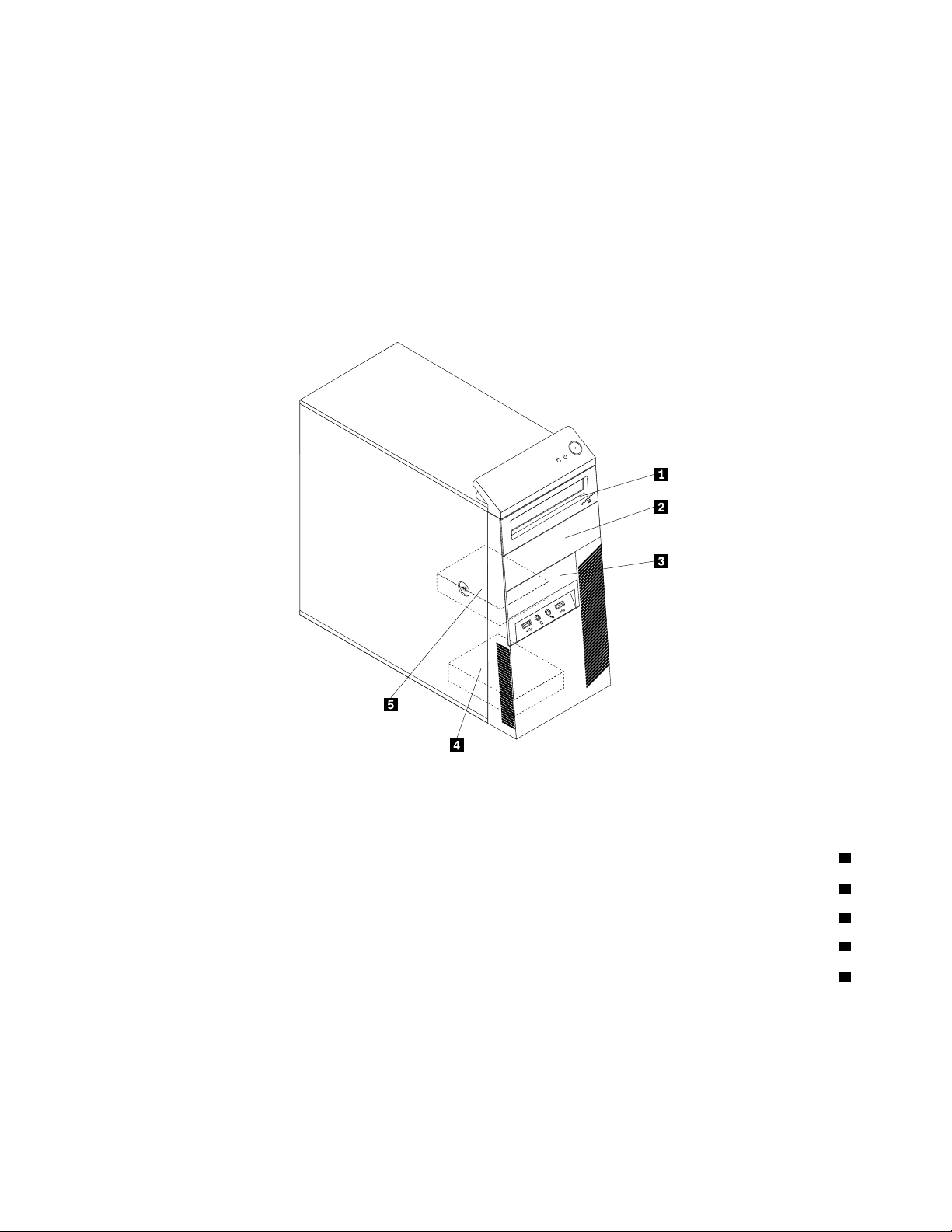
ﺗﺤﺪﻳﺪﻣﻜﺎﻥﺍﻟﻤﺸﻐﻼﺕﺍﻟﺪﺍﺧﻠﻴﺔ
ﺍﻟﻤﺸﻐﻼﺕﺍﻟﺪﺍﺧﻠﻴﺔﻫﻲﺃﺟﻬﺰﺓﻳﺴﺘﺨﺪﻣﻬﺎﺟﻬﺎﺯﺍﻟﻜﻤﺒﻴﻮﺗﺮﻟﻘﺮﺍﺀﺓﺍﻟﺒﻴﺎﻧﺎﺕﻭﺗﺨﺰﻳﻨﻬﺎ.ﻳﻤﻜﻨﻚﺇﺿﺎﻓﺔﺃﻗﺮﺍﺹﺗﺸﻐﻴﻞﻟﺠﻬﺎﺯﺍﻟﻜﻤﺒﻴﻮﺗﺮﻟﺰﻳﺎﺩﺓﺳﻌﺔﺍﻟﺘﺨﺰﻳﻦﻭﻹﺗﺎﺣﺔ
ﺍﻹﻣﻜﺎﻧﺎﺕﻟﺠﻬﺎﺯﺍﻟﻜﻤﺒﻴﻮﺗﺮﺣﺘﻰﻳﻘﺮﺃﺃﻧﻮﺍﻉﺍﻟﻮﺳﺎﺋﻂﺍﻷﺧﺮﻯ.ﻳﺘﻢﺗﺮﻛﻴﺐﺃﻗﺮﺍﺹﺍﻟﺘﺸﻐﻴﻞﺍﻟﺪﺍﺧﻠﻴﺔﻓﻲﺧﺎﻧﺎﺕ.ﻓﻲﻫﺬﺍﺍﻟﺪﻟﻴﻞ،ﺗﺘﻢﺍﻹﺷﺎﺭﺓﺇﻟﻰﺍﻟﻔﺘﺤﺎﺕﺑﺎﻷﺭﻗﺎﻡ،
ﻣﺜﻞﺍﻟﻔﺘﺤﺔ1ﻭﺍﻟﻔﺘﺤﺔ2،ﻭﻫﻜﺬﺍ.
ﻋﻨﺪﺗﺮﻛﻴﺐﺃﻭﺍﺳﺘﺒﺪﺍﻝﻣﺸﻐﻞﺩﺍﺧﻠﻲ،ﻓﻴﺠﺐﻣﻼﺣﻈﺔﻧﻮﻉﻭﺣﺠﻢﺍﻟﻤﺸﻐﻞﺍﻟﺬﻱﻳﻤﻜﻨﻚﺗﺮﻛﻴﺒﻪﺃﻭﺍﺳﺘﺒﺪﺍﻟﻪﻓﻲﻛﻞﻓﺘﺤﺔ،ﺑﺎﻹﺿﺎﻓﺔﺇﻟﻰﺗﻮﺻﻴﻞﺍﻟﻜﺎﺑﻼﺕ،ﺑﻄﺮﻳﻘﺔ
ﺻﺤﻴﺤﺔ،ﺑﺎﻟﻤﺸﻐﻞﺍﻟﺬﻱﺗﻢﺗﺮﻛﻴﺒﻪ.ﺍﺭﺟﻊﺍﻟﻰﺍﻟﻘﺴﻢﺍﻟﻤﻨﺎﺳﺐﻓﻲ"ﺗﺮﻛﻴﺐﺍﻟﺠﻬﺎﺯﺃﻭﺍﺳﺘﺒﺪﺍﻟﻪ"ﻋﻠﻰﺍﻟﺼﻔﺤﺔ٢٧ﻟﻠﺤﺼﻮﻝﻋﻠﻰﺗﻌﻠﻴﻤﺎﺕﺗﻮﺿﺢﻛﻴﻔﻴﺔﺗﺮﻛﻴﺐﺃﻭ
ﺍﺳﺘﺒﺪﺍﻝﺍﻟﻤﺸﻐﻼﺕﺍﻟﺪﺍﺧﻠﻴﺔﻟﻠﺤﺎﺳﺐﺍﻟﺨﺎﺹﺑﻚ.
ﺍﻟﺸﻜﻞ٥"ﻣﻮﺍﻗﻊﻓﺘﺤﺎﺕﻣﺤﺮﻛﺎﺕﺍﻷﻗﺮﺍﺹ"ﻋﻠﻰﺍﻟﺼﻔﺤﺔ١١ﻳﻌﺮﺽﻣﻮﺍﻗﻊﻓﺘﺤﺎﺕﻣﺤﺮﻛﺎﺕﺍﻷﻗﺮﺍﺹ.
ﺍﻟﺸﻜﻞ٥.ﻣﻮﺍﻗﻊﻓﺘﺤﺎﺕﻣﺤﺮﻛﺎﺕﺍﻷﻗﺮﺍﺹ
1ﺍﻟﻔﺘﺤﺔ1-ﻓﺘﺤﺔﺍﻟﻤﺸﻐﻞﺍﻟﻀﻮﺋﻲ)ﻣﻊﻣﺸﻐﻞﺿﻮﺋﻲﻣﺮﻛﺐﻓﻲﺑﻌﺾﺍﻟﻄﺮﺍﺯﺍﺕ(
2ﺍﻟﻔﺘﺤﺔ2-ﻓﺘﺤﺔﻣﺤﺮﻙﺍﻷﻗﺮﺍﺹﺍﻟﻀﻮﺋﻴﺔ
3ﺍﻟﻔﺘﺤﺔ3-ﻓﺘﺤﺔﻣﺤﺮﻙﺃﻗﺮﺍﺹﻗﺎﺭﺉﺍﻟﺒﻄﺎﻗﺎﺕ
4ﺍﻟﻔﺘﺤﺔ4-ﻓﺘﺤﺔﻣﺤﺮﻙﺍﻷﻗﺮﺍﺹﺍﻟﺜﺎﺑﺘﺔSATAﺍﻟﺜﺎﻧﻮﻱ)ﻟﺘﺮﻛﻴﺐﻣﺤﺮﻙﺍﻷﻗﺮﺍﺹﺍﻟﺜﺎﺑﺘﺔﺑﺤﺠﻢ3.5ﺑﻮﺻﺔﺃﻭﻣﺤﺮﻙﺍﻷﻗﺮﺍﺹﺫﻱﺍﻟﺤﺎﻟﺔﺍﻟﺜﺎﺑﺘﺔﺑﺤﺠﻢ2.5ﺑﻮﺻﺔ(
5ﺍﻟﻔﺘﺤﺔ5-ﻓﺘﺤﺔﻣﺤﺮﻙﺍﻷﻗﺮﺍﺹﺍﻟﺜﺎﺑﺘﺔSATAﺍﻟﺮﺋﻴﺴﻲ)ﻟﺘﺮﻛﻴﺐﻣﺤﺮﻙﺍﻷﻗﺮﺍﺹﺍﻟﺜﺎﺑﺘﺔﺑﺤﺠﻢ3.5ﺑﻮﺻﺔﺃﻭﻣﺤﺮﻙﺍﻷﻗﺮﺍﺹﺫﻱﺍﻟﺤﺎﻟﺔﺍﻟﺜﺎﺑﺘﺔﺑﺤﺠﻢ2.5ﺑﻮﺻﺔ(
ﻣﻠﺼﻖﻧﻮﻉﺍﻟﺠﻬﺎﺯﻭﻃﺮﺍﺯﻩ
ﺇﻥﺍﻟﻬﺪﻑﻣﻦﻣﻠﺼﻖﻧﻮﻉﺍﻟﺠﻬﺎﺯﻭﻃﺮﺍﺯﻩﻫﻮﺗﻌﺮﻳﻒﺍﻟﻜﻤﺒﻴﻮﺗﺮ.ﻋﻨﺪﺍﻻﺗﺼﺎﻝﺑﺸﺮﻛﺔLenovoﻟﻄﻠﺐﺍﻟﻤﺴﺎﻋﺪﺓ،ﺗﻌﻤﻞﻣﻌﻠﻮﻣﺎﺕﻧﻮﻉﺍﻟﺠﻬﺎﺯﻭﻃﺮﺍﺯﻩﻋﻠﻰ
ﻣﺴﺎﻋﺪﺓﻓﻨﻲﺍﻟﺪﻋﻢﻓﻲﺗﻌﺮﻳﻒﺍﻟﻜﻤﺒﻴﻮﺗﺮﻭﺑﺎﻟﺘﺎﻟﻲﺗﻮﻓﻴﺮﺧﺪﻣﺎﺕﺃﺳﺮﻉ.
ﻓﻴﻤﺎﻳﻠﻲﻧﻤﻮﺫﺝﻟﻤﻠﺼﻖﻧﻮﻉﺍﻟﺠﻬﺎﺯﻭﻃﺮﺍﺯﻩ.
ﺍﻟﻤﻠﺤﻖ١.ﻧﻈﺮﺓﻋﺎﻣﺔﻋﻠﻰﺍﻟﻤﻨﺘﺞ١١
Page 24
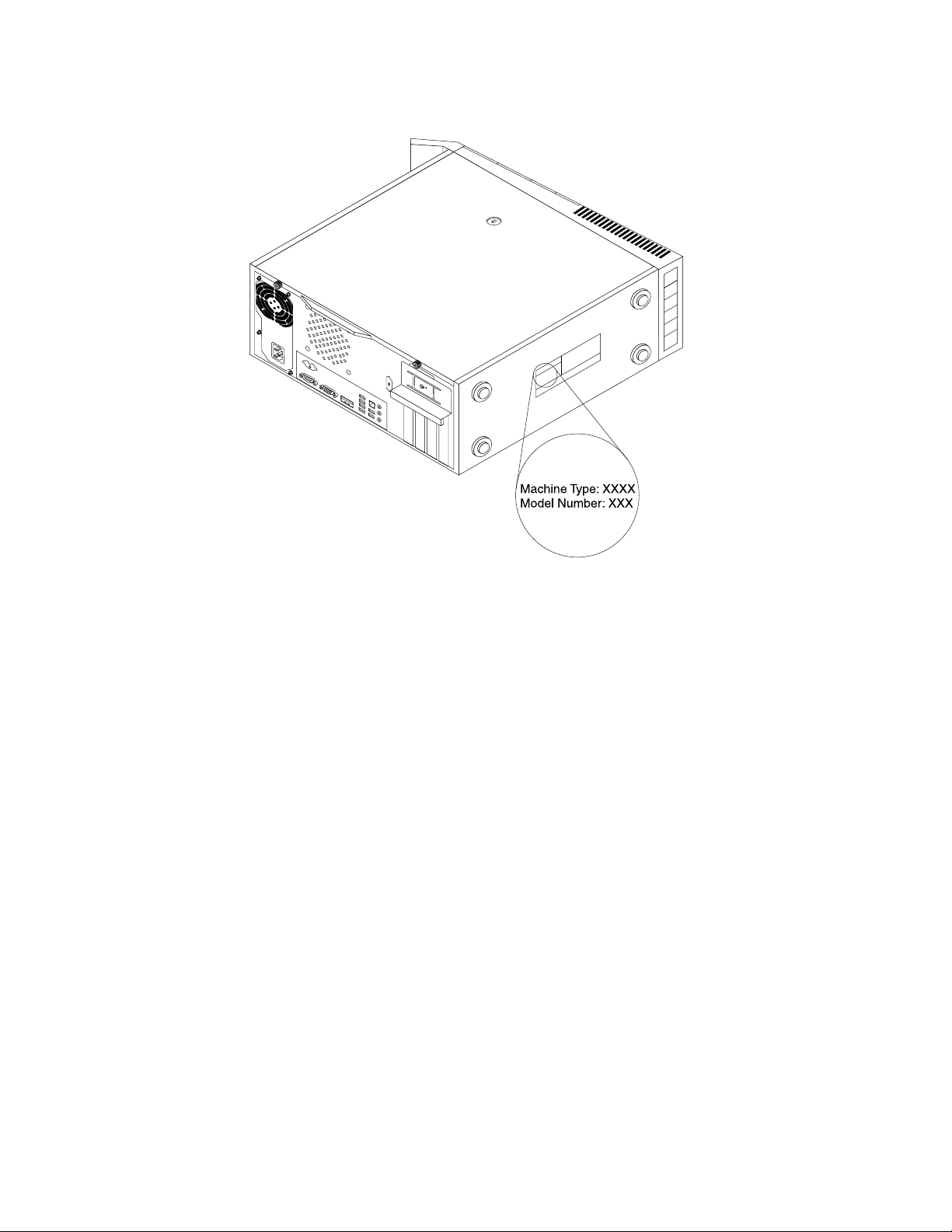
ﺍﻟﺸﻜﻞ٦.ﻣﻠﺼﻖﻧﻮﻉﺍﻟﺠﻬﺎﺯﻭﻃﺮﺍﺯﻩ
١٢ﺩﻟﻴﻞﻣﺴﺘﺨﺪﻡThinkCentre
Page 25
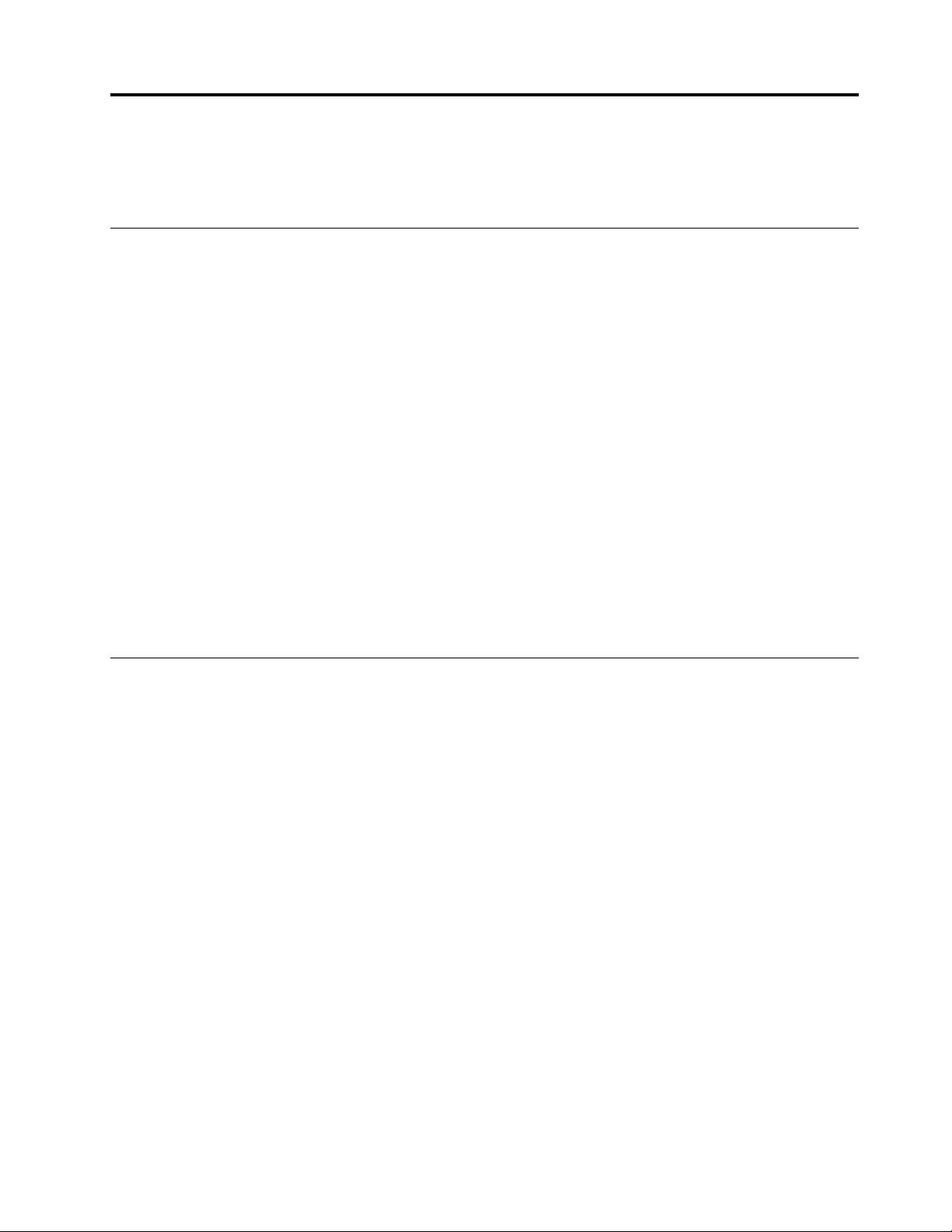
http://www.lenovo.com/ThinkCentreUserGuides
ﺍﻟﻤﻠﺤﻖ٢.ﺍﺳﺘﺨﺪﺍﻡﺍﻟﻜﻤﺒﻴﻮﺗﺮ
ﻳﻮﻓﺮﻫﺬﺍﺍﻟﻔﺼﻞﻣﻌﻠﻮﻣﺎﺕﻋﻦﺍﺳﺘﺨﺪﺍﻡﺑﻌﺾﻣﻜﻮﻧﺎﺕﺍﻟﻜﻤﺒﻴﻮﺗﺮﺍﻟﺨﺎﺹﺑﻚ.
ﺍﻷﺳﺌﻠﺔﺍﻟﻤﺘﺪﺍﻭﻟﺔ
ﻓﻴﻤﺎﻳﻠﻲﺑﻌﺾﺍﻟﺘﻠﻤﻴﺤﺎﺕﺍﻟﺘﻲﺗﺴﺎﻋﺪﻙﻋﻠﻰﺗﺤﺴﻴﻦﺍﺳﺘﺨﺪﺍﻡﺍﻟﻜﻤﺒﻴﻮﺗﺮ.
ﻫﻞﻳﻤﻜﻨﻨﻲﺍﻟﺤﺼﻮﻝﻋﻠﻰﺩﻟﻴﻞﺍﻟﻤﺴﺘﺨﺪﻡﺑﻠﻐﺔﻣﺨﺘﻠﻔﺔ؟
ﻳﺘﻮﻓﺮﺩﻟﻴﻞﺍﻟﻤﺴﺘﺨﺪﻡﺑﻠﻐﺎﺕﻣﺨﺘﻠﻔﺔﻋﻠﻰﻣﻮﻗﻊﺩﻋﻢLenovoﻋﻠﻰﺍﻟﻌﻨﻮﺍﻥﺍﻟﺘﺎﻟﻲ:
ﺃﻳﻦﺗﻮﺟﺪﺃﻗﺮﺍﺹﺍﻻﺳﺘﺮﺩﺍﺩ؟
ﺗﻮﻓﺮLenovoﺑﺮﻧﺎﻣﺠًﺎﻳﺘﻴﺢﺇﻧﺸﺎﺀﺃﻗﺮﺍﺹﻟﻼﺳﺘﺮﺩﺍﺩ.ﻟﻤﺰﻳﺪﻣﻦﺍﻟﺘﻔﺎﺻﻴﻞﻋﻦﺇﻧﺸﺎﺀﺃﻗﺮﺍﺹﺍﻻﺳﺘﺮﺩﺍﺩ،ﺭﺍﺟﻊ"ﺇﻧﺸﺎﺀﻭﺳﺎﺋﻂﺍﻻﺳﺘﻌﺎﺩﺓ"ﻋﻠﻰﺍﻟﺼﻔﺤﺔ٦١.
ﺑﺎﻹﺿﺎﻓﺔﺇﻟﻰﺫﻟﻚ،ﻓﻲﺣﺎﻟﺔﻓﺸﻞﺍﻟﻘﺮﺹﺍﻟﺜﺎﺑﺖ،ﻳﻤﻜﻨﻚﻃﻠﺐﺃﻗﺮﺍﺹﺍﺳﺘﺮﺩﺍﺩﺍﻟﻤﻨﺘﺞﻣﻦﻣﺮﻛﺰﺩﻋﻢﻋﻤﻼﺀLenovo.ﻟﻤﺰﻳﺪﻣﻦﺍﻟﻤﻌﻠﻮﻣﺎﺕﻋﻦﺍﻻﺗﺼﺎﻝ
ﺑﻤﺮﻛﺰﺩﻋﻢﺍﻟﻌﻤﻼﺀ،ﺭﺍﺟﻊﺍﻟﻤﻠﺤﻖ١١"ﺍﻟﺤﺼﻮﻝﻋﻠﻰﺍﻟﻤﻌﻠﻮﻣﺎﺕﻭﺍﻟﺘﻌﻠﻴﻤﺎﺕﻭﺍﻟﺨﺪﻣﺔ"ﻋﻠﻰﺍﻟﺼﻔﺤﺔ٩٧.ﻗﺒﻞﺍﺳﺘﺨﺪﺍﻡﺃﻗﺮﺍﺹﺍﺳﺘﺮﺩﺍﺩﺍﻟﻤﻨﺘﺞ،ﺭﺍﺟﻊﺍﻟﻮﺛﺎﺋﻖ
ﺍﻟﻤﺮﻓﻘﺔﺑﺎﻷﻗﺮﺍﺹﺃﻭﻻً.
ﺗﻨﺒﻴﻪ:ﻓﻘﺪﺗﺤﺘﻮﻱﻋﺒﻮﺓﻗﺮﺹﺍﺳﺘﺮﺩﺍﺩﺍﻟﻤﻨﺘﺞﻋﻠﻰﻋﺪﺓﺃﻗﺮﺍﺹ.ﺗﺄﻛﺪﺃﻥﺟﻤﻴﻊﺍﻷﻗﺮﺍﺹﺟﺎﻫﺰﺓﻗﺒﻞﺑﺪﺀﻋﻤﻠﻴﺔﺍﻻﺳﺘﺮﺩﺍﺩ.ﻭﺃﺛﻨﺎﺀﻋﻤﻠﻴﺔﺍﻻﺳﺘﺮﺩﺍﺩ،ﻗﺪﺗﺘﻢ
ﻣﻄﺎﻟﺒﺘﻚﺑﺘﻐﻴﻴﺮﺍﻟﻘﺮﺹ.
ﺃﻳﻦﻳﻤﻜﻨﻨﻲﺍﻟﻌﺜﻮﺭﻋﻠﻰﺗﻌﻠﻴﻤﺎﺕﺑﺸﺄﻥﻧﻈﺎﻡﺗﺸﻐﻴﻞWindows؟
ﻳﻮﻓﺮﻧﻈﺎﻡﻣﻌﻠﻮﻣﺎﺕﺍﻟﺘﻌﻠﻴﻤﺎﺕﻭﺍﻟﺪﻋﻢﻓﻲﻧﻈﺎﻡﺗﺸﻐﻴﻞWindowsﻣﻌﻠﻮﻣﺎﺕﺗﻔﺼﻴﻠﻴﺔﻋﻦﺍﺳﺘﺨﺪﺍﻡﻧﻈﺎﻡﺗﺸﻐﻴﻞWindowsﻟﻤﺴﺎﻋﺪﺗﻚﻋﻠﻰﺗﺤﻘﻴﻖﺃﻗﺼﻰ
ﺍﺳﺘﻔﺎﺓﻣﻦﺍﻟﻜﻤﺒﻴﻮﺗﺮﺍﻟﺨﺎﺹﺑﻚ.ﻟﻠﻮﺻﻮﻝﺇﻟﻰﻧﻈﺎﻡﻣﻌﻠﻮﻣﺎﺕﺍﻟﺘﻌﻠﻴﻤﺎﺕﻭﺍﻟﺪﻋﻢﻓﻲWindows،ﺍﻧﻘﺮﻓﻮﻕﺍﺑﺪﺃ!!ﺍﻟﺘﻌﻠﻴﻤﺎﺕﻭﺍﻟﺪﻋﻢ.
ﺍﺳﺘﺨﺪﺍﻡﻟﻮﺣﺔﺍﻟﻤﻔﺎﺗﻴﺢ
ﻭﻓﻘًﺎﻟﻠﻄﺮﺍﺯﺍﻟﺬﻱﺗﺴﺘﺨﺪﻣﻪ،ﻳﺄﺗﻲﺟﻬﺎﺯﺍﻟﻜﻤﺒﻴﻮﺗﺮﺍﻟﺨﺎﺹﺑﻚﺑﻠﻮﺣﺔﻣﻔﺎﺗﻴﺢﻗﻴﺎﺳﻴﺔﺃﻭﻟﻮﺣﺔﻣﻔﺎﺗﻴﺢﻣﺰﻭﺩﺓﺑﻘﺎﺭﺉﻟﺒﺼﻤﺎﺕﺍﻷﺻﺎﺑﻊ.ﻛﻤﺎﺗﺘﻮﻓﺮﻣﻔﺎﺗﻴﺢ
ﺍﺧﺘﺼﺎﺭﺍﺕMicrosoft Windowsﻓﻲﻛﻼﺍﻟﻨﻮﻋﻴﻦﻣﻦﻟﻮﺣﺎﺕﺍﻟﻤﻔﺎﺗﻴﺢ.
ﻳﻮﻓﺮﻫﺬﺍﺍﻟﻘﺴﻢﻣﻌﻠﻮﻣﺎﺕﻋﻦﺍﻟﻤﻮﺿﻮﻋﺎﺕﺍﻟﺘﺎﻟﻴﺔ:
•"ﺍﺳﺘﺨﺪﺍﻡﻣﻔﺎﺗﻴﺢﺍﺧﺘﺼﺎﺭWindows"ﻋﻠﻰﺍﻟﺼﻔﺤﺔ١٣
•"ﺍﺳﺘﺨﺪﺍﻡFingerprint Reader"ﻋﻠﻰﺍﻟﺼﻔﺤﺔ١٣
ﺍﺳﺘﺨﺪﺍﻡﻣﻔﺎﺗﻴﺢﺍﺧﺘﺼﺎﺭWindows
ﺗﻮﻓﺮﻛﻞﻣﻦﻟﻮﺣﺔﺍﻟﻤﻔﺎﺗﻴﺢﺍﻟﻘﻴﺎﺳﻴﺔﻭﻟﻮﺣﺔﺍﻟﻤﻔﺎﺗﻴﺢﺍﻟﻤﺰﻭﺩﺓﺑﻘﺎﺭﺉﻟﺒﺼﻤﺎﺕﺍﻹﺻﺒﻊﺛﻼﺛﺔﻣﻔﺎﺗﻴﺢﻳﻤﻜﻦﺍﺳﺘﺨﺪﺍﻣﻬﺎﻣﻊﻧﻈﺎﻡﺗﺸﻐﻴﻞMicrosoft Windows.
•ﻣﻔﺘﺎﺣﺎﺍﻟﻘﺎﺋﻤﺔﺍﺑﺪﺃﺍﻟﻤﻮﺟﻮﺩﺍﻥﺑﺠﻮﺍﺭﺍﻟﻤﻔﺘﺎﺡAltﻓﻲﺃﻱﻣﻦﺟﺎﻧﺒﻲﻣﺴﻄﺮﺓﺍﻟﻤﺴﺎﻓﺎﺕ.ﻓﻬﻤﺎﻳﺘﻤﻴﺰﺍﻥﺑﺸﻌﺎﺭWindows.ﻭﻋﻨﺪﺍﻟﻨﻘﺮﻓﻮﻕﺃﻱﻣﻨﻬﻤﺎ،ﻳﺘﻢﻓﺘﺢ
ﺍﻟﻘﺎﺋﻤﺔﺍﺑﺪﺃﻓﻲﻧﻈﺎﻡﺗﺸﻐﻴﻞWindows.ﻳﺨﺘﻠﻒﻧﻤﻂﺷﻌﺎﺭWindowsﻭﻓﻘًﺎﻟﻨﻮﻉﻟﻮﺣﺔﺍﻟﻤﻔﺎﺗﻴﺢ.
•ﻳﻮﺟﺪﻣﻔﺘﺎﺡﻗﺎﺋﻤﺔﺍﻟﺴﻴﺎﻕﺑﺠﻮﺍﺭﺍﻟﻤﻔﺘﺎﺡCtrlﻋﻠﻰﺍﻟﺠﺎﻧﺐﺍﻷﻳﻤﻦﻣﻦﻣﺴﻄﺮﺓﺍﻟﻤﺴﺎﻓﺎﺕ.ﻳﺆﺩﻱﺍﻟﻀﻐﻂﻋﻠﻰﻣﻔﺘﺎﺡﻗﺎﺋﻤﺔﺍﻟﺴﻴﺎﻕﺇﻟﻰﻓﺘﺢﻗﺎﺋﻤﺔﺍﻟﺴﻴﺎﻕ
ﻟﻠﺒﺮﻧﺎﻣﺞﺃﻭﺍﻟﺮﻣﺰﺃﻭﺍﻟﻜﺎﺋﻦﺍﻟﻨﺸﻂ.
ﻣﻼﺣﻈﺔ:ﻳﻤﻜﻨﻚﺍﺳﺘﺨﺪﺍﻡﺍﻟﻤﺎﻭﺱﺃﻭﻣﻔﺘﺎﺣﻲﺍﻷﺳﻬﻢﻷﻋﻠﻰﻭﻷﺳﻔﻞﻟﺘﻤﻴﻴﺰﺗﺤﺪﻳﺪﺍﺕﺍﻟﻘﺎﺋﻤﺔ.ﻳﻤﻜﻨﻚﺇﻏﻼﻕﺍﻟﻘﺎﺋﻤﺔﺍﺑﺪﺃﺃﻭﻗﺎﺋﻤﺔﺍﻟﺴﻴﺎﻕﺑﺎﻟﻨﻘﺮﻓﻮﻕﺍﻟﻤﺎﻭﺱﺃﻭ
ﺍﻟﻀﻐﻂﻋﻠﻰEsc.
ﺍﺳﺘﺨﺪﺍﻡFingerprint Reader
ﺗﺄﺗﻲﺑﻌﺾﺃﺟﻬﺰﺓﺍﻟﻜﻤﺒﻴﻮﺗﺮﻣﺰﻭﺩﺓﺑﻠﻮﺣﺔﻣﻔﺎﺗﻴﺢﺑﻬﺎFingerprint Reader.ﻟﻤﺰﻳﺪﻣﻦﺍﻟﻤﻌﻠﻮﻣﺎﺕﻋﻦﻗﺎﺭﺉﺑﺼﻤﺎﺕﺍﻹﺻﺒﻊ،ﺭﺍﺟﻊ"Fingerprint
Software"ﻋﻠﻰﺍﻟﺼﻔﺤﺔ٥.
١٣
© Copyright Lenovo 2011
Page 26
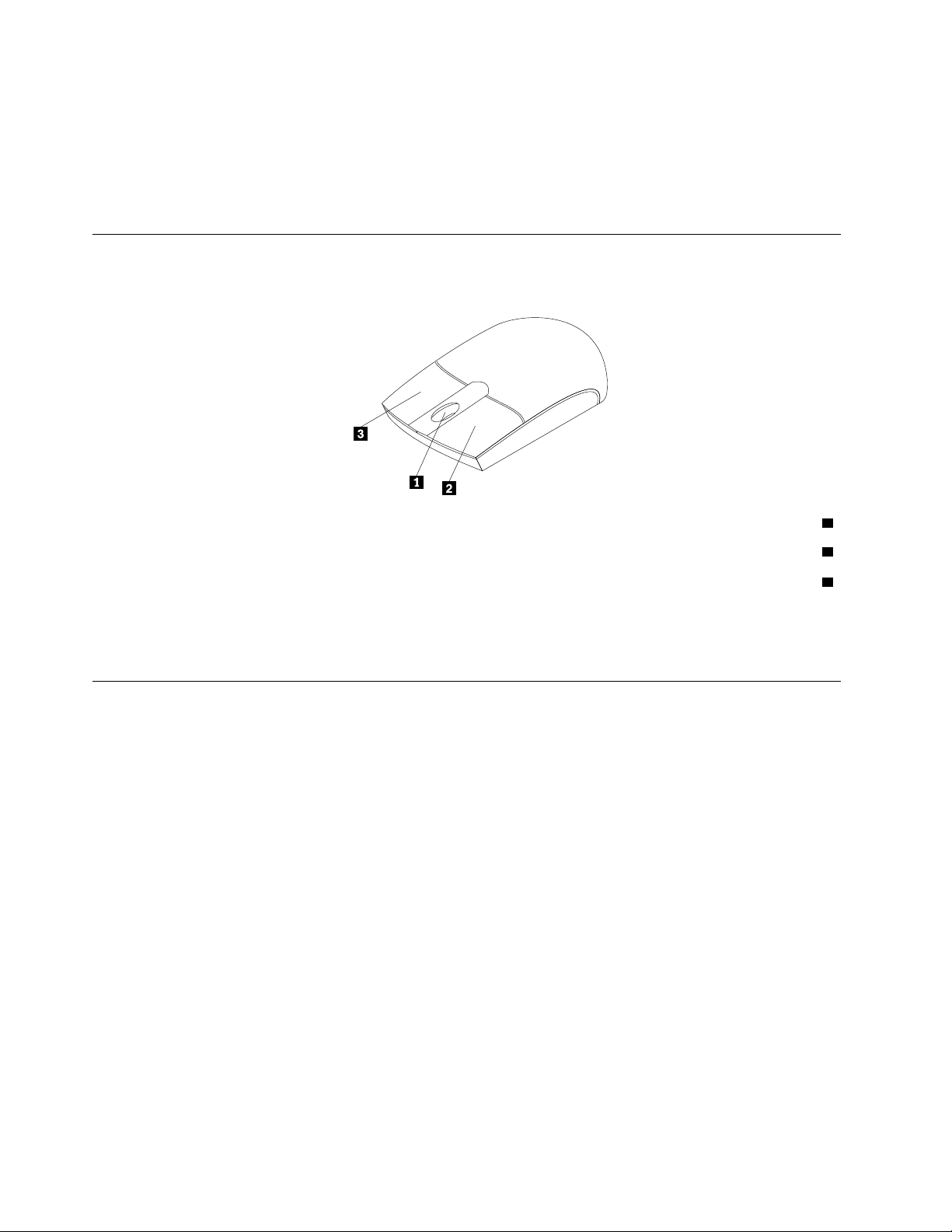
ﻟﻔﺘﺢThinkVantage Fingerprint SoftwareﻭﺍﺳﺘﺨﺪﺍﻡFingerprint Reader،ﻗﻢﺑﺘﻨﻔﻴﺬﻣﺎﻳﻠﻲ:
•ﻓﻲﻧﻈﺎﻡﺗﺸﻐﻴﻞWindows 7،ﺍﻧﻘﺮﻓﻮﻕﺍﺑﺪﺃ!!ﻛﺎﻓﺔﺍﻟﺒﺮﺍﻣﺞ!!Lenovo ThinkVantage Tools!!Fingerprint Reader.
•ﻓﻲﻧﻈﺎﻡﺗﺸﻐﻴﻞWindows Vista،ﺍﻧﻘﺮﻓﻮﻕﺍﺑﺪﺃ!!ﻛﺎﻓﺔﺍﻟﺒﺮﺍﻣﺞ!!ThinkVantage!!ThinkVantage Fingerprint Software.
ﺍﺗﺒﻊﺍﻟﺘﻌﻠﻴﻤﺎﺕﺍﻟﺘﻲﻳﺘﻢﻋﺮﺿﻬﺎﻋﻠﻰﺍﻟﺸﺎﺷﺔ.ﻟﻼﻃﻼﻉﻋﻠﻰﻣﺰﻳﺪﻣﻦﺍﻟﻤﻌﻠﻮﻣﺎﺕ،ﺍﺭﺟﻊﺇﻟﻰﻧﻈﺎﻡﺗﻌﻠﻴﻤﺎﺕThinkVantage Fingerprint Software.
ﺍﺳﺘﺨﺪﺍﻡﻣﺎﻭﺱﺑﺒﻜﺮﺓ
ﻳﺤﺘﻮﻱﺟﻬﺎﺯﺍﻟﻤﺎﻭﺱﺍﻟﻤﺰﻭﺩﺑﺒﻜﺮﺓﻋﻠﻰﻋﻨﺎﺻﺮﺍﻟﺘﺤﻜﻢﺍﻟﺘﺎﻟﻴﺔ:
1ﺍﻟﺒﻜﺮﺓﺍﺳﺘﺨﺪﻡﺍﻟﺒﻜﺮﺓﻟﻠﺘﺤﻜﻢﻓﻲﺣﺮﻛﺔﺗﻤﺮﻳﺮﺍﻟﻤﺎﻭﺱ.ﻳﺘﺤﻜﻢﺍﺗﺠﺎﻩﺗﺪﻭﻳﺮﺍﻟﺒﻜﺮﺓﻓﻲﺍﺗﺠﺎﻩﺣﺮﻛﺔﺍﻟﺘﻤﺮﻳﺮ.
ﺍﺳﺘﺨﺪﻡﻫﺬﺍﺍﻟﺰﺭﻟﺘﺤﺪﻳﺪﺑﺮﻧﺎﻣﺞﺃﻭﻋﻨﺼﺮﻗﺎﺋﻤﺔﺃﻭﺑﺪﺀﺗﺸﻐﻴﻠﻪ.
ﺍﺳﺘﺨﺪﻡﻫﺬﺍﺍﻟﺰﺭﻟﻌﺮﺽﻗﺎﺋﻤﺔﻟﻠﺒﺮﻧﺎﻣﺞﺃﻭﺍﻟﺮﻣﺰﺃﻭﺍﻟﻜﺎﺋﻦﺍﻟﻨﺸﻂ.
2ﺍﻟﺰﺭﺍﻟﺮﺋﻴﺴﻲﻟﻠﻤﺎﻭﺱ
3ﺍﻟﺰﺭﺍﻟﺜﺎﻧﻮﻱﻟﻠﻤﺎﻭﺱ
ﻳﻤﻜﻨﻚﺗﺒﺪﻳﻞﻭﻇﻴﻔﺔﺯﺭﻱﺍﻟﻤﺎﻭﺱﺍﻟﺮﺋﻴﺴﻲﻭﺍﻟﺜﺎﻧﻮﻱﻭﺗﻐﻴﻴﺮﺍﻟﺴﻠﻮﻙﺍﻻﻓﺘﺮﺍﺿﻲﺍﻵﺧﺮﻣﻦﺧﻼﻝﻭﻇﻴﻔﺔﺧﺼﺎﺋﺺﺍﻟﻤﺎﻭﺱﻓﻲﻟﻮﺣﺔﺍﻟﺘﺤﻜﻢﺑﻨﻈﺎﻡﺗﺸﻐﻴﻞ
Windows.
ﺿﺒﻂﺍﻟﺼﻮﺕ
ﻳﻤﺜﻞﺍﻟﺼﻮﺕﺟﺰﺀًﺍﻣﻬﻤًﺎﻣﻦﺗﺠﺮﺑﺔﺍﺳﺘﺨﺪﺍﻡﺍﻟﻜﻤﺒﻴﻮﺗﺮ.ﻳﺸﺘﻤﻞﺍﻟﻜﻤﺒﻴﻮﺗﺮﻋﻠﻰﻭﺣﺪﺓﺗﺤﻜﻢﺑﺎﻟﺼﻮﺕﺍﻟﺮﻗﻤﻲﻣﻀﻤﻨﺔﻓﻲﻟﻮﺣﺔﺍﻟﻨﻈﺎﻡ.ﻛﻤﺎﺗﺤﺘﻮﻱﺑﻌﺾﺍﻟﻄﺮﺯ
ﻋﻠﻰﻣﻬﺎﻳﺊﺻﻮﺕﻓﺎﺋﻖﺍﻷﺩﺍﺀﻣﺜﺒﺖﻓﻲﺇﺣﺪﻯﻓﺘﺤﺎﺕﺑﻄﺎﻗﺔPCI.
ﻣﻌﻠﻮﻣﺎﺕﻋﻦﺻﻮﺕﺍﻟﻜﻤﺒﻴﻮﺗﺮ
ﻓﻲﺣﺎﻟﺔﺗﺜﺒﻴﺖﻣﻬﺎﻳﺊﺻﻮﺕﻓﺎﺋﻖﺍﻷﺩﺍﺀﻣﻦﻗﺒﻞﺍﻟﻤﺼﻨﻊﺑﺎﻟﻜﻤﺒﻴﻮﺗﺮﺍﻟﺨﺎﺹﺑﻚ،ﻓﺴﻴﺘﻢﻋﺎﺩﺓﺗﻌﻄﻴﻞﻣﻮﺻﻼﺕﺍﻟﺼﻮﺕﺍﻟﻤﻮﺟﻮﺩﺓﺑﻠﻮﺣﺔﺍﻟﻨﻈﺎﻡﻋﻠﻰﺍﻟﺠﺎﻧﺐ
ﺍﻟﺨﻠﻔﻲﻣﻦﺍﻟﻜﻤﺒﻴﻮﺗﺮ؛ﻭﻳﻤﻜﻦﺍﺳﺘﺨﺪﺍﻡﺍﻟﻤﻮﺻﻼﺕﺍﻟﻤﻮﺟﻮﺩﺓﻋﻠﻰﻣﻬﺎﻳﺊﺍﻟﺼﻮﺕﺑﺪﻻًﻣﻨﻬﺎ.
ﻳﻮﻓﺮﻛﻞﺣﻞﻣﻦﺣﻠﻮﻝﺍﻟﺼﻮﺕﺛﻼﺛﺔﻣﻮﺻﻼﺕﺻﻮﺗﻴﺔﻋﻠﻰﺍﻷﻗﻞ:ﻣﻮﺻﻞﺻﻮﺕﻟﻠﺨﻂﺍﻟﺪﺍﺧﻞ،ﻭﻣﻮﺻﻞﺻﻮﺕﻟﻠﺨﻂﺍﻟﺨﺎﺭﺝ،ﻭﻣﻮﺻﻞﺍﻟﻤﻴﻜﺮﻭﻓﻮﻥ.ﻭﻓﻲ
ﺑﻌﺾﺍﻟﻄﺮﺯ،ﻳﻮﺟﺪﻣﻮﺻﻞﺭﺍﺑﻊﻟﺘﻮﺻﻴﻞﺳﻤﺎﻋﺎﺕﺍﺳﺘﺮﻳﻮﻻﺗﻌﻤﻞﺑﺎﻟﻄﺎﻗﺔ)ﺍﻟﺴﻤﺎﻋﺎﺕﺍﻟﺘﻲﻻﺗﺘﻄﻠﺐﻣﺼﺪﺭﺗﻴﺎﺭﻣﺘﺮﺩﺩ(.ﻳﻮﻓﺮﻣﻬﺎﻳﺊﺍﻟﺼﻮﺕﺇﻣﻜﺎﻧﻴﺔﺗﺴﺠﻴﻞ
ﻭﺗﺸﻐﻴﻞﺍﻟﺼﻮﺕﻭﺍﻟﻤﻮﺳﻴﻘﻰ،ﻓﻀﻼًﻋﻦﺍﻻﺳﺘﻤﺘﺎﻉﺑﺎﻟﺼﻮﺕﻣﻦﺧﻼﻝﺗﻄﺒﻴﻘﺎﺕﺍﻟﻮﺳﺎﺋﻂﺍﻟﻤﺘﻌﺪﺩﺓﻭﺍﻟﺘﻌﺎﻣﻞﻣﻊﺑﺮﺍﻣﺞﺍﻟﺘﻌﺮﻑﻋﻠﻰﺍﻟﺤﺪﻳﺚ.
ﻭﺍﺧﺘﻴﺎﺭﻳًﺎ،ﻳﻤﻜﻨﻚﺗﻮﺻﻴﻞﻣﺠﻤﻮﻋﺔﻣﻦﺳﻤﺎﻋﺎﺕﺍﻻﺳﺘﺮﻳﻮﺍﻟﺘﻲﺗﻌﻤﻞﺑﺎﻟﻄﺎﻗﺔﺑﻤﻮﺻﻞﺻﻮﺕﺍﻟﺨﻂﺍﻟﺨﺎﺭﺝﻟﻼﺳﺘﻤﺘﺎﻉﺑﺘﺠﺮﺑﺔﺻﻮﺗﻴﺔﺃﻓﻀﻞﻣﻦﺧﻼﻝﺗﻄﺒﻴﻘﺎﺕ
ﺍﻟﻮﺳﺎﺋﻂﺍﻟﻤﺘﻌﺪﺩﺓ.
ﺿﺒﻂﻣﺴﺘﻮﻯﺍﻟﺼﻮﺕﻣﻦﺳﻄﺢﺍﻟﻤﻜﺘﺐ
ﻳﻤﻜﻦﺍﻟﻮﺻﻮﻝﺇﻟﻰﻭﺣﺪﺓﺗﺤﻜﻢﻣﺴﺘﻮﻯﺻﻮﺕﺳﻄﺢﺍﻟﻤﻜﺘﺐﻣﻦﺧﻼﻝﺭﻣﺰﻣﺴﺘﻮﻯﺍﻟﺼﻮﺕﺍﻟﻤﻮﺟﻮﺩﻋﻠﻰﺷﺮﻳﻂﺍﻟﻤﻬﺎﻡ،ﻭﺍﻟﺬﻱﻳﻮﺟﺪﻓﻲﺍﻟﺠﺎﻧﺐﺍﻷﻳﺴﺮﺍﻟﺴﻔﻠﻲ
ﻣﻦﺳﻄﺢﻣﻜﺘﺐWindows.ﺍﻧﻘﺮﻓﻮﻕﺭﻣﺰﻣﺴﺘﻮﻯﺍﻟﺼﻮﺕﻭﺣﺮّﻙﺍﻟﻤﺆﺷﺮﻷﻋﻠﻰﺃﻭﻷﺳﻔﻞﻟﻠﺘﺤﻜﻢﻓﻲﻣﺴﺘﻮﻯﺍﻟﺼﻮﺕ،ﺃﻭﺍﻧﻘﺮﻓﻮﻕﺍﻟﺮﻣﺰﻛﺘﻢﻹﻳﻘﺎﻑ
ﺗﺸﻐﻴﻞﺍﻟﺼﻮﺕ.ﺇﺫﺍﻟﻢﻳﻈﻬﺮﺭﻣﺰﻣﺴﺘﻮﻯﺍﻟﺼﻮﺕﻓﻲﺷﺮﻳﻂﺍﻟﻤﻬﺎﻡ،ﻓﺮﺍﺟﻊ"ﺇﺿﺎﻓﺔﺭﻣﺰﻣﺴﺘﻮﻯﺍﻟﺼﻮﺕﺇﻟﻰﺷﺮﻳﻂﺍﻟﻤﻬﺎﻡ"ﻋﻠﻰﺍﻟﺼﻔﺤﺔ١٥.
ﺩﻟﻴﻞﻣﺴﺘﺨﺪﻡThinkCentre
١٤
Page 27

ﺇﺿﺎﻓﺔﺭﻣﺰﻣﺴﺘﻮﻯﺍﻟﺼﻮﺕﺇﻟﻰﺷﺮﻳﻂﺍﻟﻤﻬﺎﻡ
ﻹﺿﺎﻓﺔﺭﻣﺰﻣﺴﺘﻮﻯﺍﻟﺼﻮﺕﺇﻟﻰﺷﺮﻳﻂﺍﻟﻤﻬﺎﻡﻓﻲﻧﻈﺎﻡﺗﺸﻐﻴﻞWindows 7،ﻗﻢﺑﻤﺎﻳﻠﻲ:
١.ﻣﻦﺳﻄﺢﻣﻜﺘﺐWindows،ﺍﻧﻘﺮﻓﻮﻕﺍﺑﺪﺃ!!ﻟﻮﺣﺔﺍﻟﺘﺤﻜﻢ!!ﺍﻟﻤﻈﻬﺮﻭﺍﻟﺘﺨﺼﻴﺺ.
٢.ﻓﻲﻣﻮﺿﻮﻉﺷﺮﻳﻂﺍﻟﻤﻬﺎﻡﻭﺍﻟﻘﺎﺋﻤﺔﺍﺑﺪﺃ،ﺍﻧﻘﺮﻓﻮﻕﺗﺨﺼﻴﺺﺍﻟﺮﻣﻮﺯﻓﻲﺷﺮﻳﻂﺍﻟﻤﻬﺎﻡ.
٣.ﺍﻧﻘﺮﻓﻮﻕﺗﺸﻐﻴﻞﺭﻣﻮﺯﺍﻟﻨﻈﺎﻡﺃﻭﺇﻳﻘﺎﻑﺗﺸﻐﻴﻠﻬﺎﻭﻗﻢﺑﺘﻐﻴﻴﺮﺳﻠﻮﻙﻣﺴﺘﻮﻯﺍﻟﺼﻮﺕﻣﻦﺇﻳﻘﺎﻑﺗﺸﻐﻴﻞﺇﻟﻰﺗﺸﻐﻴﻞ.
٤.ﺍﻧﻘﺮﻓﻮﻕﻣﻮﺍﻓﻖﻟﺤﻔﻆﺍﻹﻋﺪﺍﺩﺍﺕﺍﻟﺠﺪﻳﺪﺓ.
ﻹﺿﺎﻓﺔﺭﻣﺰﻣﺴﺘﻮﻯﺍﻟﺼﻮﺕﺇﻟﻰﺷﺮﻳﻂﺍﻟﻤﻬﺎﻡﻓﻲﻧﻈﺎﻡﺗﺸﻐﻴﻞWindows Vista،ﻗﻢﺑﻤﺎﻳﻠﻲ:
١.ﻣﻦﺳﻄﺢﻣﻜﺘﺐWindows،ﺍﻧﻘﺮﻓﻮﻕﺍﺑﺪﺃ!!ﻟﻮﺣﺔﺍﻟﺘﺤﻜﻢ!!ﺍﻟﻤﻈﻬﺮﻭﺍﻟﺘﺨﺼﻴﺺ.
٢.ﻓﻲﻣﻮﺿﻮﻉﺷﺮﻳﻂﺍﻟﻤﻬﺎﻡﻭﺍﻟﻘﺎﺋﻤﺔﺍﺑﺪﺃ،ﺍﻧﻘﺮﻓﻮﻕﺗﺨﺼﻴﺺﺍﻟﺮﻣﻮﺯﻓﻲﺷﺮﻳﻂﺍﻟﻤﻬﺎﻡ.
٣.ﻓﻲﻋﻼﻣﺔﺗﺒﻮﻳﺐﻣﻨﻄﻘﺔﺍﻹﻋﻼﻡ،ﺣﺪﺩﻣﺴﺘﻮﻯﺍﻟﺼﻮﺕﻟﻠﺴﻤﺎﺡﺑﻈﻬﻮﺭﺍﻟﺮﻣﺰ.
٤.ﺍﻧﻘﺮﻓﻮﻕﺗﻄﺒﻴﻖﻟﺤﻔﻆﺍﻹﻋﺪﺍﺩﺍﺕﺍﻟﺠﺪﻳﺪﺓ.
ﺿﺒﻂﻣﺴﺘﻮﻯﺍﻟﺼﻮﺕﻣﻦﻟﻮﺣﺔﺍﻟﺘﺤﻜﻢ
ﻳﻤﻜﻨﻚﺿﺒﻂﻣﺴﺘﻮﻯﺻﻮﺕﺍﻟﻜﻤﺒﻴﻮﺗﺮﻣﻦﻟﻮﺣﺔﺍﻟﺘﺤﻜﻢ.ﻟﻀﺒﻂﻣﺴﺘﻮﻯﺻﻮﺕﺍﻟﻜﻤﺒﻴﻮﺗﺮﻣﻦﻟﻮﺣﺔﺍﻟﺘﺤﻜﻢ،ﻗﻢﺑﻤﺎﻳﻠﻲ:
١.ﻣﻦﺳﻄﺢﻣﻜﺘﺐWindows،ﺍﻧﻘﺮﻓﻮﻕﺍﺑﺪﺃ!!ﻟﻮﺣﺔﺍﻟﺘﺤﻜﻢ!!ﺍﻷﺟﻬﺰﺓﻭﺍﻟﺼﻮﺕ.
٢.ﻓﻲﻣﻮﺿﻮﻉﺍﻟﺼﻮﺕ،ﺍﻧﻘﺮﻓﻮﻕﺿﺒﻂﻣﺴﺘﻮﻯﺻﻮﺕﺍﻟﻨﻈﺎﻡ.
٣.ﺣﺮّﻙﺍﻟﻤﺆﺷﺮﺍﺕﻷﻋﻠﻰﺃﻭﻷﺳﻔﻞﻟﺮﻓﻊﻣﺴﺘﻮﻯﺻﻮﺕﺍﻟﻜﻤﺒﻴﻮﺗﺮﺃﻭﺧﻔﻀﻪ.
ﺍﺳﺘﺨﺪﺍﻡﺃﻗﺮﺍﺹCDﻭDVD
ﻗﺪﻳﺸﺘﻤﻞﺍﻟﻜﻤﺒﻴﻮﺗﺮﺍﻟﺨﺎﺹﺑﻚﻋﻠﻰﻣﺤﺮﻙﺃﻗﺮﺍﺹDVD ROMﺃﻭﻣﺤﺮﻙﺃﻗﺮﺍﺹDVDﻗﺎﺑﻞﻹﻋﺎﺩﺓﺍﻟﺘﺴﺠﻴﻞﻣﺜﺒﺘًﺎﻋﻠﻴﻪ.ﺗﺴﺘﺨﺪﻡﻣﺤﺮﻛﺎﺕﺃﻗﺮﺍﺹ
DVDﻭﺳﺎﺋﻂCDﺃﻭDVDﺫﺍﺕﻣﻌﻴﺎﺭﺻﻨﺎﻋﻲﺑﻄﻮﻝ12ﺳﻢ)4.75ﺑﻮﺻﺎﺕ(.ﺇﺫﺍﻛﺎﻥﺍﻟﻜﻤﺒﻴﻮﺗﺮﻣﺰﻭﺩًﺍﺑﻤﺤﺮﻙﺃﻗﺮﺍﺹDVD،ﻓﻴﻤﻜﻦﻟﻤﺤﺮﻙﺍﻷﻗﺮﺍﺹ
ﻗﺮﺍﺀﺓﺃﻗﺮﺍﺹDVD-ROMﻭﺃﻗﺮﺍﺹDVD-RﻭﺃﻗﺮﺍﺹDVD-RAMﻭﺃﻗﺮﺍﺹDVD-RWﻭﺟﻤﻴﻊﺃﻧﻮﺍﻉﺃﻗﺮﺍﺹCD،ﻣﺜﻞﺃﻗﺮﺍﺹCD-ROM
ﻭﺃﻗﺮﺍﺹCD-RWﻭﺃﻗﺮﺍﺹCD-RﻭﺃﻗﺮﺍﺹCDﺍﻟﺼﻮﺗﻴﺔ.ﺇﺫﺍﻛﺎﻥﻟﺪﻳﻚﻣﺤﺮﻙﺃﻗﺮﺍﺹDVDﻗﺎﺑﻞﻹﻋﺎﺩﺓﺍﻟﺘﺴﺠﻴﻞ،ﻓﻴﻤﻜﻨﻚﺃﻳﻀًﺎﺍﻟﺘﺴﺠﻴﻞﻋﻠﻰﺃﻗﺮﺍﺹ
DVD-RﻭﺃﻗﺮﺍﺹDVD-RWﻭﺍﻟﻨﻮﻉﺍﻟﺜﺎﻧﻲﻣﻦﺃﻗﺮﺍﺹDVD-RAMﻭﺃﻗﺮﺍﺹCD-RWﺍﻟﻘﻴﺎﺳﻴﺔﻭﻓﺎﺋﻘﺔﺍﻟﺴﺮﻋﺔﻭﺃﻗﺮﺍﺹCD-R.
ﺍﺗﺒﻊﺍﻹﺭﺷﺎﺩﺍﺕﺍﻟﺘﺎﻟﻴﺔﻋﻨﺪﺍﺳﺘﺨﺪﺍﻡﻣﺤﺮﻙﺃﻗﺮﺍﺹDVD:
•ﺗﺠﻨﺐﻭﺿﻊﺍﻟﻜﻤﺒﻴﻮﺗﺮﻓﻲﻣﻜﺎﻥﻳﺘﻌﺮﺽﻓﻴﻪﻣﺤﺮﻙﺍﻷﻗﺮﺍﺹﻟﻤﺎﻳﻠﻲ:
–ﺩﺭﺟﺔﺍﻟﺤﺮﺍﺭﺓﺍﻟﻤﺮﺗﻔﻌﺔ
–ﺍﻟﺮﻃﻮﺑﺔﺍﻟﻤﺮﺗﻔﻌﺔ
–ﻏﺒﺎﺭﺯﺍﺋﺪ
–ﺍﻫﺘﺰﺍﺯﺯﺍﺋﺪﺃﻭﺍﺻﻄﺪﺍﻡﻣﻔﺎﺟﺊ
–ﺳﻄﺢﻣﻨﺤﺪﺭ
–ﺿﻮﺀﺍﻟﺸﻤﺲﺍﻟﻤﺒﺎﺷﺮ
•ﻻﺗﻘﻢﺑﻮﺿﻊﺃﻳﺔﺃﺟﺴﺎﻡﺑﺨﻼﻑﺃﻗﺮﺍﺹCDﺃﻭDVDﻓﻲﻣﺤﺮﻙﺍﻷﻗﺮﺍﺹ.
•ﻗﺒﻞﻧﻘﻞﺍﻟﻜﻤﺒﻴﻮﺗﺮ،ﺃﺧﺮﺝﻗﺮﺹCDﺃﻭDVDﻣﻦﻣﺤﺮﻙﺍﻷﻗﺮﺍﺹ.
ﺍﺳﺘﺨﺪﺍﻡﻭﺳﺎﺋﻂﺃﻗﺮﺍﺹCDﻭDVDﻭﺗﺨﺰﻳﻨﻬﺎ
ﺗﻌﺘﺒﺮﻭﺳﺎﺋﻂﺃﻗﺮﺍﺹCDﻭDVDﻣﻌﻤﺮﺓﻭﻣﻮﺛﻮﻗﺔ؛ﺇﻻﺃﻧﻬﺎﻻﺗﺘﻄﻠﺐﺍﻟﺤﺬﺭﻭﺍﻻﺳﺘﺨﺪﺍﻡﺍﻟﺨﺎﺹ.ﻋﻨﺪﺍﺳﺘﺨﺪﺍﻡﺃﻗﺮﺍﺹCDﺃﻭDVDﻭﺗﺨﺰﻳﻨﻬﺎ،ﺍﺗﺒﻊ
ﺍﻹﺭﺷﺎﺩﺍﺕﺍﻟﺘﺎﻟﻴﺔ:
•ﺃﻣﺴﻚﺍﻟﻘﺮﺹﻣﻦﺣﻮﺍﻓﻪ.ﻻﺗﻠﻤﺲﺳﻄﺢﺍﻟﺠﺎﻧﺐﺍﻟﺬﻱﻻﻳﻮﺿﻊﻋﻠﻴﻪﻣﻠﺼﻖ.
•ﻹﺯﺍﻟﺔﺍﻟﻐﺒﺎﺭﺃﻭﺑﺼﻤﺎﺕﺍﻷﺻﺎﺑﻊ،ﺍﻣﺴﺢﺍﻟﻘﺮﺹﺑﺎﺳﺘﺨﺪﺍﻡﻗﻄﻌﺔﻗﻤﺎﺵﻧﻈﻴﻔﺔﻭﻧﺎﻋﻤﺔﻣﻦﺍﻟﻮﺳﻂﺇﻟﻰﺍﻟﺨﺎﺭﺝ.ﻓﻘﺪﻳﺆﺩﻱﻣﺴﺢﺍﻟﻘﺮﺹﺑﺤﺮﻛﺎﺕﺩﺍﺋﺮﻳﺔﺇﻟﻰ
ﻓﻘﺪﺍﻟﺒﻴﺎﻧﺎﺕ.
ﺍﻟﻤﻠﺤﻖ٢.ﺍﺳﺘﺨﺪﺍﻡﺍﻟﻜﻤﺒﻴﻮﺗﺮ١٥
Page 28
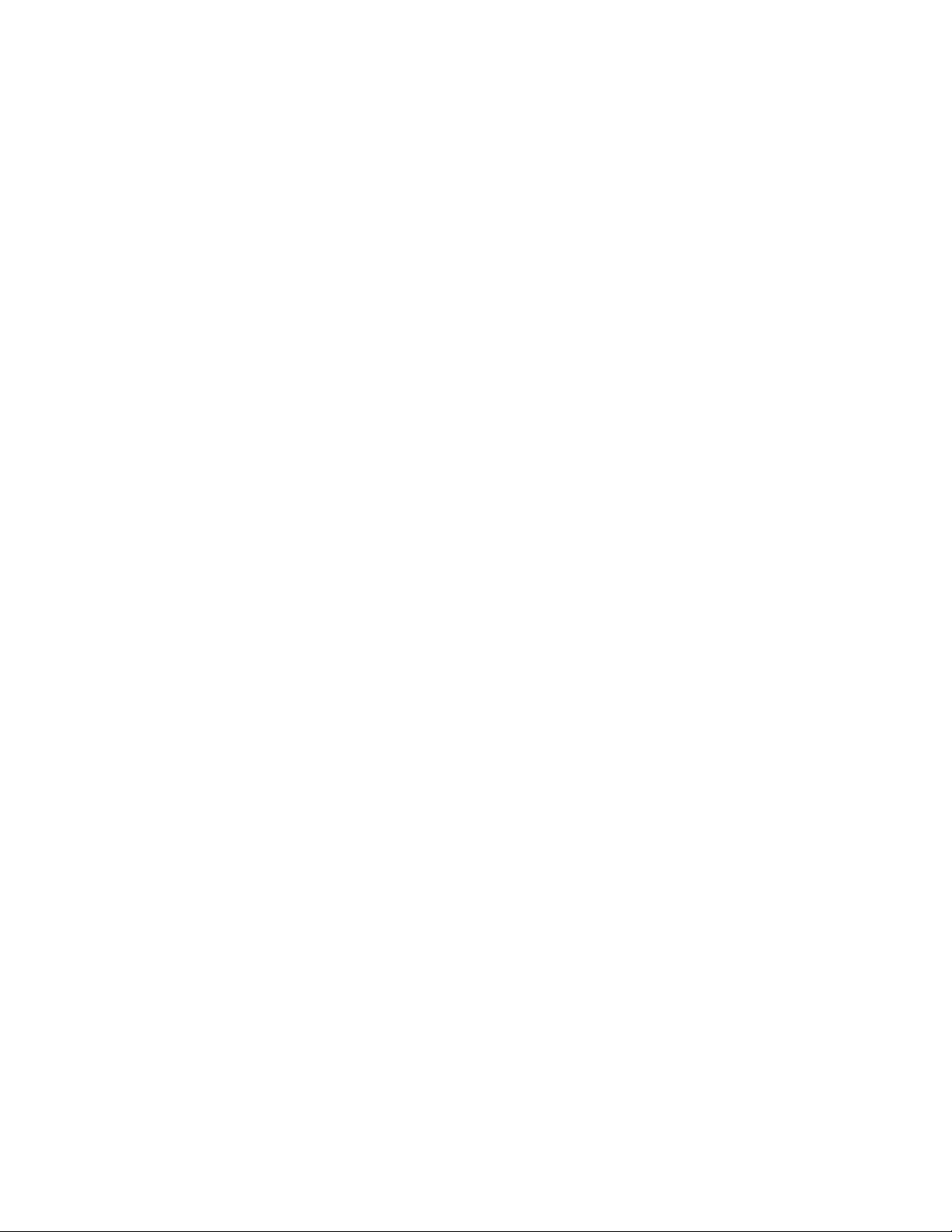
•ﻻﺗﻜﺘﺐﻋﻠﻰﺍﻟﻘﺮﺹﺃﻭﺗﻠﺼﻖﺃﻭﺭﺍﻕﻋﻠﻴﻪ.
•ﺗﺠﻨﺐﺧﺪﺵﺍﻟﻘﺮﺹﺃﻭﻭﺿﻊﻋﻼﻣﺎﺕﻋﻠﻴﻪ.
•ﻻﺗﻀﻊﺍﻟﻘﺮﺹﺃﻭﺗﺨﺰﻧﻪﻓﻲﺿﻮﺀﺍﻟﺸﻤﺲﺍﻟﻤﺒﺎﺷﺮ.
•ﺗﺠﻨﺐﺍﺳﺘﺨﺪﺍﻡﺍﻟﺒﻨﺰﻳﻦﺃﻭﺍﻟﺘﻨﺮﺃﻭﺍﻟﻤﻨﻈﻔﺎﺕﺍﻷﺧﺮﻯﻟﺘﻨﻈﻴﻒﺍﻟﻘﺮﺹ.
•ﺗﺠﻨﺐﺇﺳﻘﺎﻁﺍﻟﻘﺮﺹﺃﻭﺛﻨﻴﻪ.
•ﻻﺗﻘﻢﺑﻮﺿﻊﺍﻷﻗﺮﺍﺹﺍﻟﺘﺎﻟﻔﺔﻓﻲﻣﺤﺮﻙﺍﻷﻗﺮﺍﺹ.ﻓﻘﺪﺗﺆﺩﻱﺍﻷﻗﺮﺍﺹﺍﻟﻤﻐﻠﻔﺔﺃﻭﺍﻟﻤﺨﺪﻭﺷﺔﺃﻭﺍﻟﻤﺘﺴﺨﺔﺇﻟﻰﺗﻠﻒﻣﺤﺮﻙﺍﻷﻗﺮﺍﺹ.
ﺗﺸﻐﻴﻞﻗﺮﺹCDﺃﻭDVD
ﺇﺫﺍﻛﺎﻥﺍﻟﻜﻤﺒﻴﻮﺗﺮﺍﻟﺨﺎﺹﺑﻚﻣﺰﻭﺩًﺍﺑﻤﺤﺮﻙﺃﻗﺮﺍﺹDVD،ﻓﻴﻤﻜﻨﻚﺍﻻﺳﺘﻤﺎﻉﺇﻟﻰﺃﻗﺮﺍﺹCDﺍﻟﺼﻮﺗﻴﺔﺃﻭﻣﺸﺎﻫﺪﺓﺃﻓﻼﻡDVD.ﻟﺘﺸﻐﻴﻞﻗﺮﺹCDﺃﻭ
DVD،ﻗﻢﺑﻤﺎﻳﻠﻲ:
١.ﺍﺿﻐﻂﻋﻠﻰﺯﺭﺇﺧﺮﺍﺝ/ﺗﺤﻤﻴﻞﺑﻤﺤﺮﻙﺃﻗﺮﺍﺹDVDﻟﻔﺘﺢﺍﻟﺪﺭﺝ.
٢.ﻭﻋﻨﺪﺍﻣﺘﺪﺍﺩﺍﻟﺪﺭﺝﺣﺘﻰﺁﺧﺮﻩ،ﺃﺩﺧﻞﻗﺮﺹCDﺃﻭDVDﻓﻲﺍﻟﺪﺭﺝ.ﺗﺸﺘﻤﻞﺑﻌﺾﻣﺤﺮﻛﺎﺕﺃﻗﺮﺍﺹDVDﻋﻠﻰﻣﺤﻮﺭﻓﻲﻭﺳﻂﺍﻟﺪﺭﺝ.ﺇﺫﺍﻛﺎﻥ
ﻣﺤﺮﻙﺍﻷﻗﺮﺍﺹﻳﺸﺘﻤﻞﻋﻠﻰﻣﺤﻮﺭ،ﻓﻴﺠﺐﺗﺪﻋﻴﻢﺍﻟﺪﺭﺝﺑﻴﺪﻭﺍﻟﺪﻓﻊﻋﻠﻰﻣﻨﻄﻘﺔﻭﺳﻂﻗﺮﺹCDﺃﻭDVDﺣﺘﻰﻳﺴﺘﻘﺮﻓﻲﻣﻮﺿﻌﻪ.
٣.ﺍﺿﻐﻂﻋﻠﻰﺯﺭﺇﺧﺮﺍﺝ/ﺗﺤﻤﻴﻞﻣﺮﺓﺃﺧﺮﻯﺃﻭﺍﺩﻓﻊﺍﻟﺪﺭﺝﺑﺮﻓﻖﺇﻟﻰﺍﻷﻣﺎﻡﻹﻏﻼﻕﺍﻟﺪﺭﺝ.ﺳﻴﺘﻢﺑﺪﺀﺗﺸﻐﻴﻞﺑﺮﻧﺎﻣﺞﻣﺸﻐﻞﺃﻗﺮﺍﺹCDﺃﻭDVDﺗﻠﻘﺎﺋﻴًﺎ.
ﻟﻼﻃﻼﻉﻋﻠﻰﻣﻌﻠﻮﻣﺎﺕﺇﺿﺎﻓﻴﺔ،ﺍﺭﺟﻊﺇﻟﻰﻧﻈﺎﻡﺗﻌﻠﻴﻤﺎﺕﺑﺮﻧﺎﻣﺞﻣﺸﻐﻞﺃﻗﺮﺍﺹCDﺃﻭDVD.
ﻹﺯﺍﻟﺔﻗﺮﺹCDﺃﻭDVDﻣﻦﻣﺤﺮﻙﺃﻗﺮﺍﺹDVD،ﻗﻢﺑﺘﻨﻔﻴﺬﻣﺎﻳﻠﻲ:
١.ﺍﺿﻐﻂﻋﻠﻰﺯﺭﺇﺧﺮﺍﺝ/ﺗﺤﻤﻴﻞﺃﺛﻨﺎﺀﺗﺸﻐﻴﻞﺍﻟﻜﻤﺒﻴﻮﺗﺮ.ﻋﻨﺪﺧﺮﻭﺝﺍﻟﺪﺭﺝﺗﻠﻘﺎﺋﻴًﺎ،ﻗﻢﺑﺈﺯﺍﻟﺔﺍﻟﻘﺮﺹﺑﺤﺬﺭ.
٢.ﺃﻏﻠﻖﺍﻟﺪﺭﺝﺑﺎﻟﻀﻐﻂﻋﻠﻰﺯﺭﺇﺧﺮﺍﺝ/ﺗﺤﻤﻴﻞﺃﻭﺩﻓﻊﺍﻟﺪﺭﺝﺑﺮﻓﻖﺇﻟﻰﺍﻷﻣﺎﻡ.
ﻣﻼﺣﻈﺔ:ﺇﺫﺍﻟﻢﻳﻘﻢﺍﻟﺪﺭﺝﺑﺈﺧﺮﺍﺝﺍﻟﻘﺮﺹﻋﻨﺪﺍﻟﻀﻐﻂﻋﻠﻰﺯﺭﺇﺧﺮﺍﺝ/ﺗﺤﻤﻴﻞ،ﻓﺄﺩﺧﻞﻗﺼﺎﺻﺔﻭﺭﻗﻴﺔﻣﺴﺘﻮﻳﺔﻓﻲﻓﺘﺤﺔﺍﻹﺧﺮﺍﺝﻓﻲﺣﺎﻟﺔﺍﻟﻄﻮﺍﺭﺉﻭﺍﻟﻤﻮﺟﻮﺩﺓ
ﻓﻲﻣﻘﺪﻣﺔﻣﺤﺮﻙﺃﻗﺮﺍﺹDVD.ﺗﺄﻛﺪﻣﻦﺇﻳﻘﺎﻑﺗﺸﻐﻴﻞﻣﺤﺮﻙﺍﻷﻗﺮﺍﺹﺃﺛﻨﺎﺀﺍﺳﺘﺨﺪﺍﻡﺯﺭﺍﻹﺧﺮﺍﺝﻓﻲﺣﺎﻟﺔﺍﻟﻄﻮﺍﺭﺉ.ﺍﺳﺘﺨﺪﻡﺯﺭﺇﺧﺮﺍﺝ/ﺗﺤﻤﻴﻞﺑﺪﻻًﻣﻦﺯﺭ
ﺍﻹﺧﺮﺍﺝﻓﻲﺣﺎﻟﺔﺍﻟﻄﻮﺍﺭﺉ،ﺑﺎﺳﺘﺜﻨﺎﺀﻓﻲﺣﺎﻟﺔﺍﻟﻄﻮﺍﺭﺉ.
ﺗﺴﺠﻴﻞﻗﺮﺹCDﺃﻭDVD
ﺇﺫﺍﻛﺎﻥﺍﻟﻜﻤﺒﻴﻮﺗﺮﺍﻟﺨﺎﺹﺑﻚﻣﺰﻭﺩًﺍﺑﻤﺤﺮﻙﺃﻗﺮﺍﺹDVDﻗﺎﺑﻼًﻹﻋﺎﺩﺓﺍﻟﺘﺴﺠﻴﻞ،ﻓﻴﻤﻜﻨﻚﺍﺳﺘﺨﺪﺍﻡﻣﺤﺮﻙﺍﻷﻗﺮﺍﺹﻫﺬﺍﻟﻠﺘﺴﺠﻴﻞﻋﻠﻰﺃﻗﺮﺍﺹCDﺃﻭDVD.
ﻟﻠﺘﺴﺠﻴﻞﻋﻠﻰﻗﺮﺹCDﺃﻭDVD،ﻗﻢﺑﻤﺎﻳﻠﻲ:
١.ﺍﻧﻘﺮﻓﻮﻕﺍﺑﺪﺃ!!ﻛﺎﻓﺔﺍﻟﺒﺮﺍﻣﺞ!!Corel DVD MovieFactory Lenovo Edition.
٢.ﺍﺗﺒﻊﺍﻟﺘﻌﻠﻴﻤﺎﺕﺍﻟﺘﻲﻳﺘﻢﻋﺮﺿﻬﺎﻋﻠﻰﺍﻟﺸﺎﺷﺔ.
ﻟﻤﺰﻳﺪﻣﻦﺍﻟﻤﻌﻠﻮﻣﺎﺕﻋﻦﺍﺳﺘﺨﺪﺍﻡﺑﺮﻧﺎﻣﺞCorel DVD MovieFactory،ﺭﺍﺟﻊﻧﻈﺎﻡﺗﻌﻠﻴﻤﺎﺕﺍﻟﺒﺮﻧﺎﻣﺞ.
ﻛﻤﺎﻳﻤﻜﻨﻚﺍﺳﺘﺨﺪﺍﻡWindows Media PlayerﻟﻠﺘﺴﺠﻴﻞﻋﻠﻰﺃﻗﺮﺍﺹCDﻭDVD.ﻟﻤﺰﻳﺪﻣﻦﺍﻟﻤﻌﻠﻮﻣﺎﺕ،ﺍﺭﺟﻊﺍﻟﻰ"ﺍﻟﺘﻌﻠﻴﻤﺎﺕﻭﺍﻟﺪﻋﻢ"ﻋﻠﻰﺍﻟﺼﻔﺤﺔ٩
٧.
١٦
ﺩﻟﻴﻞﻣﺴﺘﺨﺪﻡThinkCentre
Page 29
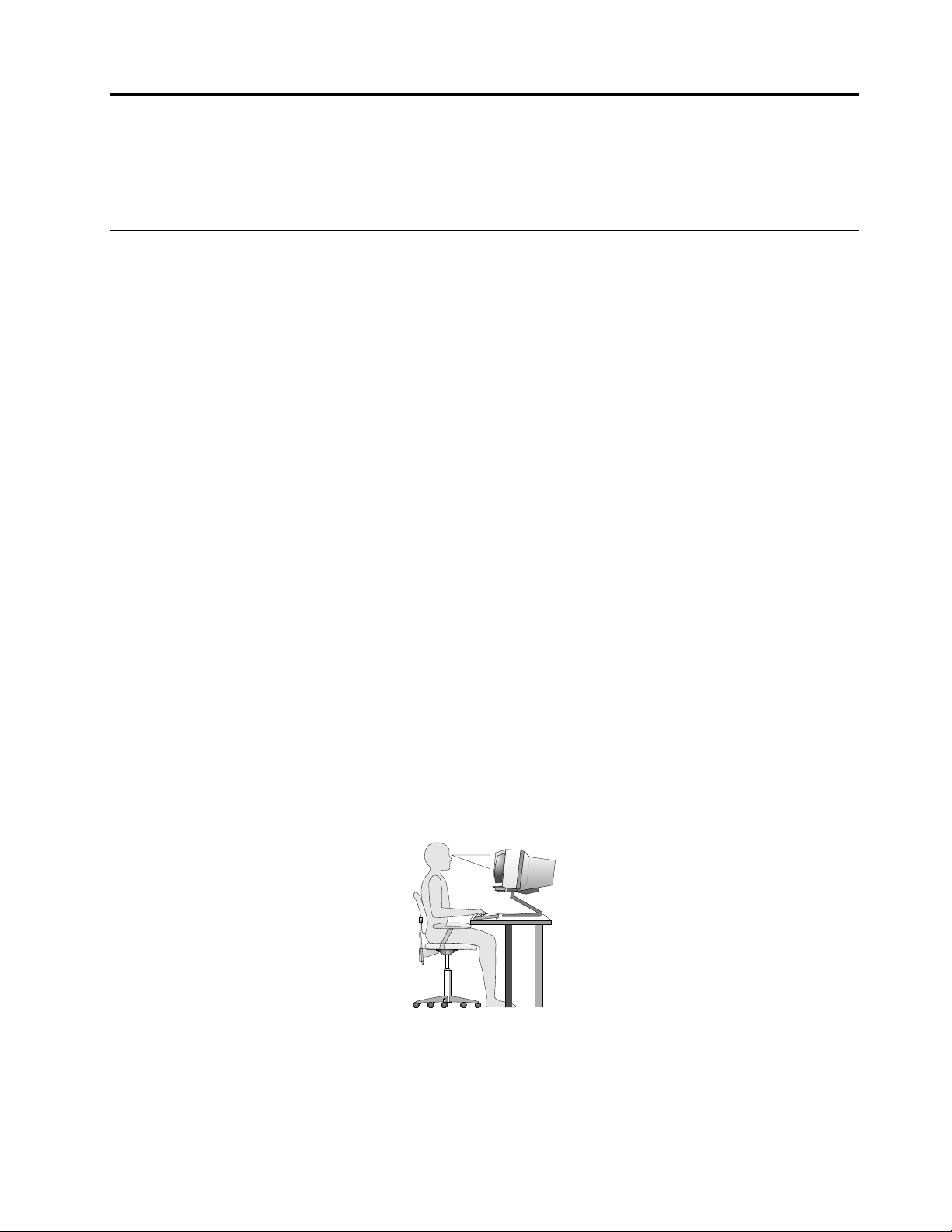
http://www.lenovo.com/healthycomputing
ﺍﻟﻤﻠﺤﻖ٣.ﺃﻧﺖﻭﺍﻟﻜﻤﺒﻴﻮﺗﺮ
ﻳﻮﻓﺮﻫﺬﺍﺍﻟﻔﺼﻞﻣﻌﻠﻮﻣﺎﺕﻋﻦﺇﻣﻜﺎﻧﻴﺔﺍﻟﻮﺻﻮﻝﻭﺍﻟﺮﺍﺣﺔﻭﻧﻘﻞﺍﻟﻜﻤﺒﻴﻮﺗﺮﺇﻟﻰﺑﻼﺩﻭﻣﻨﺎﻃﻖﺃﺧﺮﻯ.
ﺇﻣﻜﺎﻧﻴﺔﺍﻟﻮﺻﻮﻝﻭﺍﻟﺮﺍﺣﺔ
ﻳﻌﺘﺒﺮﺍﻟﺘﺼﻤﻴﻢﺍﻟﻬﻨﺪﺳﻲﺍﻟﺠﻴﺪﺍﻟﻤﺮﻳﺢﻟﻠﻤﺴﺘﺨﺪﻡﻋﺎﻣﻼًﻣﻬﻤًﺎﻟﺘﺤﻘﻴﻖﺃﻗﺼﻰﺍﺳﺘﻔﺎﺩﺓﻣﻦﺍﻟﻜﻤﺒﻴﻮﺗﺮﺍﻟﺸﺨﺼﻲﻭﺗﺠﻨﺐﺣﺎﻻﺕﺍﻟﺘﻌﺐ.ﻳﻤﻜﻨﻚﺗﺮﺗﻴﺐﻣﺴﺎﺣﺔﺍﻟﻌﻤﻞ
ﻭﺍﻷﺟﻬﺰﺓﺍﻟﺘﻲﺗﺴﺘﺨﺪﻣﻬﺎﺑﺼﻮﺭﺓﻣﻼﺋﻤﺔﻻﺣﺘﻴﺎﺟﺎﺗﻚﺍﻟﺸﺨﺼﻴﺔﻭﻃﺒﻴﻌﺔﻋﻤﻠﻚﺍﻟﺬﻱﺗﻘﻮﻡﺑﻪ.ﻋﻼﻭﺓﻋﻠﻰﺫﻟﻚ،ﻳﻤﻜﻨﻚﺍﺳﺘﺨﺪﺍﻡﻋﺎﺩﺍﺕﻋﻤﻞﺻﺤﻴﺔﻟﺰﻳﺎﺩﺓﻣﺴﺘﻮﻯ
ﺍﻷﺩﺍﺀﻭﺍﻟﺮﺍﺣﺔﺇﻟﻰﺃﻗﺼﻰﺣﺪﺃﺛﻨﺎﺀﺍﺳﺘﺨﺪﺍﻡﺍﻟﻜﻤﺒﻴﻮﺗﺮ.
ﺗﻮﻓﺮﺍﻟﻤﻮﺿﻮﻋﺎﺕﺍﻟﺘﺎﻟﻴﺔﻣﻌﻠﻮﻣﺎﺕﻋﻦﺗﺮﺗﻴﺐﻣﻨﻄﻘﺔﺍﻟﻌﻤﻞﻭﺇﻋﺪﺍﺩﺟﻬﺎﺯﺍﻟﻜﻤﺒﻴﻮﺗﺮﻭﺇﻧﺸﺎﺀﻋﺎﺩﺍﺕﻋﻤﻞﺻﺤﻴﺔ:
ﺗﻠﺘﺰﻡLenovoﺑﺘﻮﻓﻴﺮﺇﻣﻜﺎﻧﻴﺔﺍﻟﻮﺻﻮﻝﻟﺬﻭﻱﺍﻻﺣﺘﻴﺎﺟﺎﺕﺍﻟﺨﺎﺻﺔﺇﻟﻰﺍﻟﻤﻌﻠﻮﻣﺎﺕﻭﺍﻟﺘﻘﻨﻴﺔ.ﻭﻛﻨﺘﻴﺠﺔﻟﺬﻟﻚ،ﺗﻮﻓﺮﺍﻟﻤﻌﻠﻮﻣﺎﺕﺍﻟﺘﺎﻟﻴﺔﻃﺮﻗًﺎﻟﻤﺴﺎﻋﺪﺓﺍﻟﻤﺴﺘﺨﺪﻣﻴﻦ
ﺍﻟﺬﻳﻦﻳﻌﺎﻧﻮﻥﻣﻦﺇﻋﺎﻗﺎﺕﺳﻤﻌﻴﺔﺃﻭﺑﺼﺮﻳﺔﺃﻭﺣﺮﻛﻴﺔﻓﻲﺗﺤﻘﻴﻖﺍﻗﺼﻰﺍﺳﺘﻔﺎﺩﺓﻣﻦﺗﺠﺮﺑﺔﺍﺳﺘﺨﺪﺍﻡﺍﻟﻜﻤﺒﻴﻮﺗﺮ.
ﺗﺘﻴﺢﺍﻟﺘﻘﻨﻴﺎﺕﺍﻟﻤﺴﺎﻋﺪﺓﻟﻠﻤﺴﺘﺨﺪﻣﻴﻦﺇﻣﻜﺎﻧﻴﺔﺍﻟﻮﺻﻮﻝﺇﻟﻰﺍﻟﻤﻌﻠﻮﻣﺎﺕﺑﻄﺮﻳﻘﺔﻏﺎﻳﺔﻓﻲﺍﻟﺴﻬﻮﻟﺔ.ﺗﺘﻮﻓﺮﺑﻌﺾﻣﻦﻫﺬﻩﺍﻟﺘﻘﻨﻴﺎﺕﺑﺎﻟﻔﻌﻞﻓﻲﻧﻈﺎﻡﺍﻟﺘﺸﻐﻴﻞﻟﺪﻳﻚ،ﺑﻴﻨﻤﺎ
ﻳﻤﻜﻨﻚﺷﺮﺍﺀﺑﻌﻀﻬﺎﺍﻵﺧﺮﻣﻦﺧﻼﻝﺍﻟﺒﺎﺋﻌﻴﻦﺃﻭﻳﻤﻜﻨﻚﺍﻟﻮﺻﻮﻝﺇﻟﻴﻬﺎﻣﻦﺧﻼﻝﺷﺒﻜﺔﺍﻹﻧﺘﺮﻧﺖﻋﻠﻰﺍﻟﻤﻮﻗﻊﺍﻟﺘﺎﻟﻲ:
ﺗﺮﺗﻴﺐﻣﺴﺎﺣﺔﺍﻟﻌﻤﻞ
ﻟﺘﺤﻘﻴﻖﺃﻗﺼﻰﺍﺳﺘﻔﺎﺩﺓﻣﻦﺟﻬﺎﺯﺍﻟﻜﻤﺒﻴﻮﺗﺮ،ﻗﻢﺑﺘﺮﺗﻴﺐﺍﻷﺟﻬﺰﺓﺍﻟﺘﻲﺗﺴﺘﺨﺪﻣﻬﺎﻭﻣﺴﺎﺣﺔﺍﻟﻌﻤﻞﺍﻟﺨﺎﺻﺔﺑﻚﺑﺼﻮﺭﺓﻣﻼﺋﻤﺔﻻﺣﺘﻴﺎﺟﺎﺗﻚﻭﻃﺒﻴﻌﺔﺍﻟﻌﻤﻞﺍﻟﺬﻱﺗﻘﻮﻡ
ﺑﻪ.ﻭﺗﻌﺪﺭﺍﺣﺘﻚﻣﻦﺃﻫﻢﺍﻷﻭﻟﻮﻳﺎﺕ،ﻟﻜﻦ،ﻳﺆﺛﺮﻛﻞﻣﻦﻣﺼﺎﺩﺭﺍﻹﺿﺎﺀﺓﻭﺩﻭﺭﺍﻥﺍﻟﻬﻮﺍﺀﻭﻣﻜﺎﻥﺍﻟﻤﺂﺧﺬﺍﻟﻜﻬﺮﺑﺎﺋﻴﺔﻋﻠﻰﺍﻟﻄﺮﻳﻘﺔﺍﻟﺘﻲﻳﺘﻢﻣﻦﺧﻼﻟﻬﺎﺗﺮﺗﻴﺐﻣﻜﺎﻥ
ﺍﻟﻌﻤﻞ.
ﺍﻟﺮﺍﺣﺔ
ﺑﺎﻟﺮﻏﻢﻣﻦﻋﺪﻡﻭﺟﻮﺩﺃﻱﻣﻮﺿﻊﻋﻤﻞﻣﺜﺎﻟﻲﻟﻜﻞﻓﺮﺩ،ﺇﻻﺃﻥﻫﻨﺎﻙﺑﻌﺾﺍﻹﺭﺷﺎﺩﺍﺕﺍﻟﻤﻮﺿﻮﻋﺔﻟﻤﺴﺎﻋﺪﺗﻚﻓﻲﺍﻟﻌﺜﻮﺭﻋﻠﻰﻣﻮﺿﻊﻳﻨﺎﺳﺐﻣﺘﻄﻠﺒﺎﺗﻚﻭﻫﻲ
ﻛﺎﻵﺗﻲ.
ﺍﻟﺠﻠﻮﺱﺑﻨﻔﺲﺍﻟﻮﺿﻊﻟﻔﺘﺮﺍﺕﻃﻮﻳﻠﺔﻳﻤﻜﻦﺃﻥﻳﺘﺴﺒﺐﻓﻲﺍﻟﺸﻌﻮﺭﺑﺎﻹﺟﻬﺎﺩ.ﻳﺠﺐﺃﻥﻳﺘﻢﺿﺒﻂﺍﻟﻤﻘﻌﺪﻭﺍﻟﻤﺴﻨﺪﺍﻟﺨﻠﻔﻲﺑﻄﺮﻳﻘﺔﻣﺴﺘﻘﻠﺔﺑﺤﻴﺚﻳﺘﻢﺍﻟﺤﺼﻮﻝﻋﻠﻰ
ﺃﻓﻀﻞﺩﻋﻢ.ﻳﻨﺒﻐﻲﺃﻥﻳﻜﻮﻥﻟﻠﻤﻘﻌﺪﻣﻘﺪﻣﺔﻣﺎﺋﻠﺔﻟﺘﺨﻔﻴﻒﺍﻟﻀﻐﻂﻋﻠﻰﺍﻷﻓﺨﺎﺫ.ﻗﻢﺑﻀﺒﻂﺍﻟﻤﻘﻌﺪﺑﺤﻴﺚﻳﻜﻮﻥﺍﻟﻔﺨﺬﻣﻮﺍﺯﻳًﺎﻟﻸﺭﺽﻭﻳﻜﻮﻥﺍﻟﻘﺪﻡﻣﺴﺘﻮﻋﻠﻰﺍﻷﺭﺽ
ﺃﻭﻋﻠﻰﻣﺴﻨﺪﺍﻟﻘﺪﻣﻴﻦ.
ﻋﻨﺪﺍﺳﺘﺨﺪﺍﻡﻟﻮﺣﺔﺍﻟﻤﻔﺎﺗﻴﺢ،ﻳﺠﺐﺍﻟﺤﻔﺎﻅﻋﻠﻰﺍﻟﺴﺎﻋﺪﻣﻮﺍﺯﻳًﺎﻟﻸﺭﺽﻭﺍﻟﺮﺳﻎﻓﻲﻭﺿﻊﻣﺮﻳﺢ.ﺍﺳﺘﺨﺪﻡﻟﻤﺴًﺎﺧﻔﻴﻔًﺎﻋﻠﻰﻟﻮﺣﺔﺍﻟﻤﻔﺎﺗﻴﺢﻣﻊﺇﺭﺧﺎﺀﺍﻟﻴﺪﻳﻦ
ﻭﺍﻷﺻﺎﺑﻊ.ﻗﻢﺑﺘﻐﻴﻴﺮﺯﺍﻭﻳﺔﻟﻮﺣﺔﺍﻟﻤﻔﺎﺗﻴﺢﻟﺘﻮﻓﻴﺮﺃﻛﺒﺮﻗﺪﺭﻣﻤﻜﻦﻣﻦﺍﻟﺮﺍﺣﺔﻋﻦﻃﺮﻳﻖﺿﺒﻂﻭﺿﻊﻗﻮﺍﻋﺪﻟﻮﺣﺔﺍﻟﻤﻔﺎﺗﻴﺢ.
ﺍﺿﺒﻂﺍﻟﺸﺎﺷﺔﺑﺤﻴﺚﺗﻜﻮﻥﻗﻤﺔﺳﻄﺢﺍﻟﺸﺎﺷﺔﻋﻨﺪﻣﺴﺘﻮﻯﺍﻟﻨﻈﺮ،ﺃﻭﺃﺩﻧﻰﻣﻨﻪﺑﻘﻠﻴﻞ.ﺿﻊﺍﻟﺸﺎﺷﺔﻋﻨﺪﻣﺴﺎﻓﺔﻣﺸﺎﻫﺪﺓﻣﺮﻳﺤﺔ،ﻭﻋﺎﺩﺓﻣﺎﺗﻜﻮﻥﺗﻠﻚﺍﻟﻤﺴﺎﻓﺔ51ﺇﻟﻰ
61ﺳﻢ)20ﺇﻟﻰ24ﺑﻮﺻﺔ(،ﻭﻳﺠﺐﻣﺮﺍﻋﺎﺓﻭﺿﻌﻬﺎﺑﺤﻴﺚﻳﻤﻜﻦﻣﺸﺎﻫﺪﺗﻬﺎﺩﻭﻥﺛﻨﻲﺍﻟﺠﺴﻢ.ﻭﺃﻳﻀًﺎ،ﺿﻊﺍﻷﺟﻬﺰﺓﺍﻷﺧﺮﻯﺍﻟﺘﻲﺗﺴﺘﺨﺪﻣﻬﺎﺑﺼﻔﺔﻣﻨﺘﻈﻤﺔ،ﻣﺜﻞ
ﺍﻟﻬﺎﺗﻒﺃﻭﺍﻟﻤﺎﻭﺱ،ﺑﺤﻴﺚﻳﻤﻜﻦﺍﻟﻮﺻﻮﻝﺇﻟﻴﻬﺎﺑﺴﻬﻮﻟﺔ.
١٧
© Copyright Lenovo 2011
Page 30
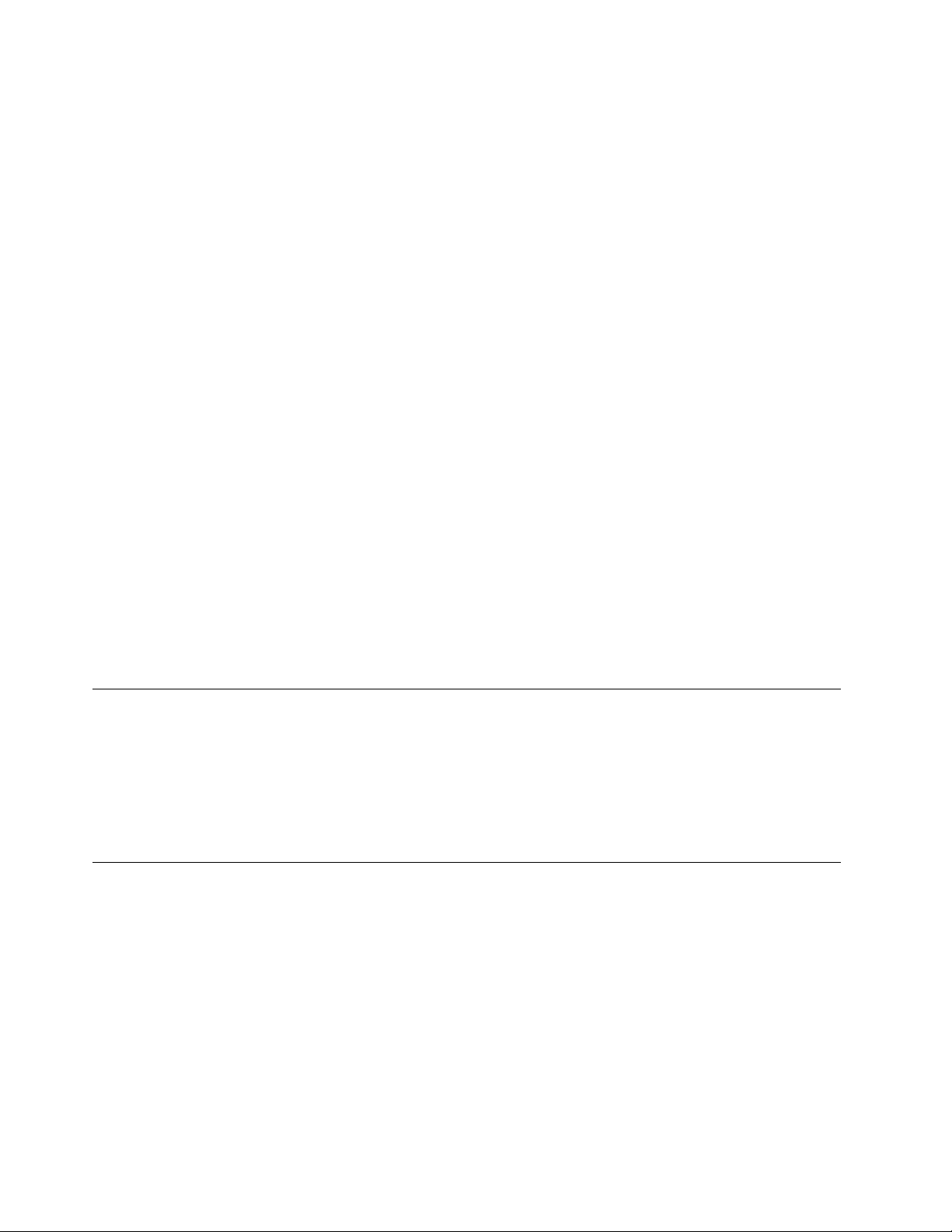
ﺍﻹﺿﺎﺀﺓﻭﺩﺭﺟﺔﺍﻟﺴﻄﻮﻉ
ﺿﻊﺍﻟﺸﺎﺷﺔﻓﻲﻭﺿﻊﻳﻘﻠﻞﻣﻦﺍﻟﻮﻫﺞﻭﺍﻻﻧﻌﻜﺎﺳﺎﺕﺍﻟﺼﺎﺩﺭﺓﻣﻦﺍﻷﺿﻮﺍﺀﺍﻟﻌﻠﻮﻳﺔ،ﻭﺍﻟﻨﻮﺍﻓﺬ،ﻭﻏﻴﺮﻫﺎﻣﻦﻣﺼﺎﺩﺭﺍﻟﻀﻮﺀ.ﺍﻟﻀﻮﺀﺍﻟﻤﻨﻌﻜﺲﻣﻦﺍﻷﺳﻄﺢﺍﻟﻼﻣﻌﺔ
ﻳﻤﻜﻦﺃﻥﻳﻨﺘﺞﻋﻨﻪﺍﻧﻌﻜﺎﺳﺎﺕﻣﺰﻋﺠﺔﻋﻠﻰﺍﻟﺸﺎﺷﺔ.ﺍﺿﺒﻂﻭﺿﻊﺍﻟﺸﺎﺷﺔﺑﺤﻴﺚﺗﻜﻮﻥﺑﺰﺍﻭﻳﺔﻗﺎﺋﻤﺔﺑﺎﻟﻨﺴﺒﺔﺇﻟﻰﺍﻟﻨﻮﺍﻓﺬﻭﻏﻴﺮﻫﺎﻣﻦﻣﺼﺎﺩﺭﺍﻟﻀﻮﺀ،ﻛﻠﻤﺎﺃﻣﻜﻦ
ﺫﻟﻚ.ﻗﻢ،ﺇﺫﺍﻛﺎﻥﺿﺮﻭﺭﻳًﺎ،ﺑﺘﻘﻠﻴﻞﺃﻱﺇﺿﺎﺀﺓﺭﺃﺳﻴﺔ،ﻣﻦﺧﻼﻝﺍﻏﻼﻕﺃﻱﺇﺿﺎﺀﺓﺃﻭﺍﺳﺘﺨﺪﺍﻡﻣﺼﺒﺎﺡﻟﻪﻗﻮﺓﻛﻬﺮﺑﺎﺋﻴﺔﺿﻌﻴﻔﺔﺑﺎﻟﻮﺍﻁ.ﺇﺫﺍﺗﻢﺗﺮﻛﻴﺐﺍﻟﺸﺎﺷﺔ
ﺑﺎﻟﻘﺮﺏﻣﻦﺍﻟﻨﺎﻓﺬﺓ،ﻓﺎﺳﺘﺨﺪﻡﺳﺘﺎﺋﺮﻣﺼﻤﺘﺔﻟﻤﻨﻊﺩﺧﻮﻝﺿﻮﺀﺍﻟﺸﻤﺲ.ﻳﻤﻜﻨﻚﺿﺒﻂﻣﻔﺎﺗﻴﺢﺍﻟﺘﺤﻜﻢﻓﻲﺩﺭﺟﺔﺍﻹﺿﺎﺀﺓﻭﺍﻟﺘﺒﺎﻳﻦﻓﻲﺍﻟﺸﺎﺷﺔﻭﺫﻟﻚﻋﻨﺪﺍﺧﺘﻼﻑ
ﺩﺭﺟﺎﺕﺇﺿﺎﺀﺓﺍﻟﺤﺠﺮﺓﺧﻼﻝﺍﻟﻴﻮﻡ.
ﻓﻲﺣﺎﻟﺔﻋﺪﻡﺇﻣﻜﺎﻧﻴﺔﺗﻔﺎﺩﻱﺍﻻﻧﻌﻜﺎﺳﺎﺕﺃﻭﺿﺒﻂﺍﻹﺿﺎﺀﺓ،ﻳﻤﻜﻦﺍﺳﺘﺨﺪﺍﻡﻣﺮﺷﺢﺿﺪﺍﻟﺴﻄﻮﻉﻭﻳﺘﻢﻭﺿﻌﻪﻋﻠﻰﺍﻟﺸﺎﺷﺔ.ﻟﻜﻦ،ﻫﺬﻩﺍﻟﻤﺮﺷﺤﺎﺕﻳﻤﻜﻦﺃﻥﺗﺆﺛﺮ
ﻋﻠﻰﺩﺭﺟﺔﻭﺿﻮﺡﺍﻟﺼﻮﺭﺓﺍﻟﺘﻲﻳﺘﻢﻋﺮﺿﻬﺎﻣﻦﺧﻼﻝﺍﻟﺸﺎﺷﺔﻭﻟﺬﻟﻚﻳﺠﺐﺃﻻﻳﺘﻢﺍﺳﺘﺨﺪﺍﻣﻬﺎﺇﻻﺑﻌﺪﺍﺳﺘﻨﻔﺎﺩﻣﺤﺎﻭﻻﺕﺗﻘﻠﻴﻞﺩﺭﺟﺔﺍﻟﺴﻄﻮﻉﺑﺎﻟﻄﺮﻕﺍﻷﺧﺮﻯ.
ﺍﻟﻤﺸﻜﻼﺕﺍﻟﻨﺎﺗﺠﺔﻋﻦﺗﺠﻤﻊﺍﻷﺗﺮﺑﺔﺫﺍﺕﺍﻟﺼﻠﺔﺑﺎﻟﻮﻫﺞ.ﺗﺬﻛﺮﺗﻨﻈﻴﻒﺍﻟﺸﺎﺷﺔﺑﺼﻔﺔﺩﻭﺭﻳﺔﺑﺎﺳﺘﺨﺪﺍﻡﻗﻄﻌﺔﻣﻦﺍﻟﻘﻤﺎﺵﻭﻓﻘًﺎﻟﺘﻌﻠﻴﻤﺎﺕﺟﻬﺔﺗﺼﻨﻴﻊﺍﻟﺸﺎﺷﺔ.
ﺩﻭﺭﺓﺍﻟﻬﻮﺍﺀ
ﺗﻨﺘﺞﺣﺮﺍﺭﺓﻋﻦﺟﻬﺎﺯﺍﻟﻜﻤﺒﻴﻮﺗﺮﻭﺍﻟﺸﺎﺷﺔ.ﻳﺤﺘﻮﻱﺟﻬﺎﺯﺍﻟﻜﻤﺒﻴﻮﺗﺮﻋﻠﻰﻣﺮﻭﺣﺔﺗﺠﺬﺏﺍﻟﻬﻮﺍﺀﺍﻟﻨﻘﻲﺇﻟﻰﺍﻟﺪﺍﺧﻞﻭﺗﺪﻓﻊﺍﻟﻬﻮﺍﺀﺍﻟﺴﺎﺧﻦﺇﻟﻰﺍﻟﺨﺎﺭﺝ.ﺃﻣﺎﺍﻟﺸﺎﺷﺔ
ﻓﺘﺪﻉﺍﻟﻬﻮﺍﺀﺍﻟﺴﺎﺧﻦﻳﺨﺮﺝﻣﻦﺧﻼﻝﻓﺘﺤﺎﺕﺍﻟﺘﻬﻮﻳﺔ.ﻳﻤﻜﻦﺃﻥﻳﺆﺩﻱﺍﻧﺴﺪﺍﺩﻓﺘﺤﺎﺕﺍﻟﻬﻮﺍﺀﺇﻟﻰﺍﺭﺗﻔﺎﻉﺩﺭﺟﺔﺍﻟﺤﺮﺍﺭﺓﺑﺼﻮﺭﺓﺯﺍﺋﺪﺓ،ﻣﻤﺎﻗﺪﻳﻨﺘﺞﻋﻨﻪﻋﻄﻞﺃﻭ
ﺗﻠﻒ.ﺣﺪﺩﻣﻜﺎﻥﺟﻬﺎﺯﺍﻟﻜﻤﺒﻴﻮﺗﺮﻭﺍﻟﺸﺎﺷﺔﺑﺤﻴﺚﻻﻳﺴﺪﺷﻲءﻣﻨﺎﻓﺬﺍﻟﻬﻮﺍﺀ،ﻭﻋﺎﺩﺓًﻣﺎﺗﻜﻮﻥﻫﺬﻩﺍﻟﻤﺴﺎﺣﺔ51ﻣﻠﻠﻴﻤﺘﺮ)2ﺑﻮﺻﺔ(.ﻛﻤﺎﻳﺠﺐﺍﻟﺘﺄﻛﺪﺃﻳﻀًﺎﻣﻦﺃﻥ
ﺍﻟﻬﻮﺍﺀﺍﻟﺨﺎﺭﺝﻣﻦﻓﺘﺤﺎﺕﺍﻟﺘﻬﻮﻳﺔﻻﻳﺘﻢﺗﻮﺟﻴﻬﻪﻋﻠﻰﺍﻷﺷﺨﺎﺹ.
ﺍﻟﻤﺂﺧﺬﺍﻟﻜﻬﺮﺑﺎﺋﻴﺔﻭﺃﻃﻮﺍﻝﺍﻟﻜﺎﺑﻼﺕ
ﻳﻤﻜﻦﺃﻥﺗﺤﺪﺩﺃﻣﺎﻛﻦﺍﻟﻤﺂﺧﺬﺍﻟﻜﻬﺮﺑﺎﺋﻴﺔﻭﺃﻃﻮﺍﻝﺃﺳﻼﻙﺍﻟﻄﺎﻗﺔﻭﺍﻟﻜﺎﺑﻼﺕﺍﻟﺘﻲﺗﻘﻮﻡﺑﺘﻮﺻﻴﻞﺍﻟﺸﺎﺷﺔﻭﻭﺣﺪﺓﺍﻟﻄﺒﺎﻋﺔﻭﺍﻷﺟﻬﺰﺓﺍﻷﺧﺮﻯﺍﻟﻤﻮﺿﻊﺍﻟﻨﻬﺎﺋﻲﻟﺠﻬﺎﺯ
ﺍﻟﻜﻤﺒﻴﻮﺗﺮ.
ﻋﻨﺪﺗﻨﻈﻴﻢﻣﺴﺎﺣﺔﺍﻟﻌﻤﻞﺍﻟﺨﺎﺻﺔﺑﻚ:
•ﺗﺠﻨﺐﺍﺳﺘﺨﺪﺍﻡﺃﺳﻼﻙﺍﻹﻃﺎﻟﺔ.ﺇﻥﺃﻣﻜﻦ،ﻗﻢﺑﺘﻮﺻﻴﻞﺳﻠﻚﺍﻟﻄﺎﻗﺔﺍﻟﺨﺎﺹﺑﺠﻬﺎﺯﺍﻟﻜﻤﺒﻴﻮﺗﺮﻣﺒﺎﺷﺮﺓﺑﻤﺄﺧﺬﻛﻬﺮﺑﺎﺋﻲ.
•ﻳﺠﺐﺃﻥﻳﻜﻮﻥﻣﺴﺎﺭﺃﺳﻼﻙﺍﻟﻄﺎﻗﺔﻭﺍﻟﻜﺎﺑﻼﺕﺑﻌﻴﺪًﺍﻋﻦﻣﺴﺎﺭﺍﺕﺍﻟﻌﺒﻮﺭﻭﺍﻟﻤﻨﺎﻃﻖﺍﻷﺧﺮﻯﺣﻴﺚﻳﻤﻜﻦﺍﻟﺘﻌﺜﺮﺑﻬﺎﺑﻄﺮﻳﻘﺔﻏﻴﺮﻣﻘﺼﻮﺩﺓ.
ﻟﻤﺰﻳﺪﻣﻦﺍﻟﻤﻌﻠﻮﻣﺎﺕﻋﻦﻛﺎﺑﻼﺕﺍﻟﻄﺎﻗﺔ،ﺍﺭﺟﻊﺍﻟﻰ"ﺃﺳﻼﻙﺍﻟﻄﺎﻗﺔﻭﺍﻟﻤﻬﺎﻳﺌﺎﺕﺍﻟﻜﻬﺮﺑﺎﺋﻴﺔ"ﻋﻠﻰﺍﻟﺼﻔﺤﺔvi.
ﺗﺴﺠﻴﻞﺍﻟﻜﻤﺒﻴﻮﺗﺮﺍﻟﺨﺎﺹﺑﻚﻣﻊLenovo
ﻟﺘﺴﺠﻴﻞﺍﻟﻜﻤﺒﻴﻮﺗﺮﺍﻟﺨﺎﺹﺑﻚ،ﺗﻔﻀﻞﺑﺰﻳﺎﺭﺓﺍﻟﻤﻮﻗﻊhttp://www.lenovo.com/register.ﺛﻢﺍﺗﺒﻊﺍﻟﺘﻌﻠﻴﻤﺎﺕﺍﻟﻈﺎﻫﺮﺓﻋﻠﻰﺍﻟﺸﺎﺷﺔﻹﺗﻤﺎﻡﻋﻤﻠﻴﺔﺍﻟﺘﺴﺠﻴﻞ.
ﻳﻤﻜﻦﺃﻥﻳﺴﺎﻋﺪﺫﻟﻚﺍﻟﺠﻬﺎﺕﺍﻟﺮﺳﻤﻴﺔﻋﻠﻰﺇﺭﺟﺎﻉﺍﻟﻜﻤﺒﻴﻮﺗﺮﺍﻟﺨﺎﺹﺑﻚﻓﻲﺣﺎﻟﺔﻓﻘﺪﻩﺃﻭﺳﺮﻗﺘﻪ.ﺑﺘﺴﺠﻴﻞﺍﻟﻜﻤﺒﻴﻮﺗﺮﺍﻟﺨﺎﺹﺑﻚﺗﺴﺘﻄﻴﻊLenovoﺃﻳﻀًﺎﺇﻋﻼﻣﻚ
ﺑﺎﻟﻤﻌﻠﻮﻣﺎﺕﻭﺍﻟﺘﺤﺪﻳﺜﺎﺕﺍﻟﻔﻨﻴﺔﺍﻟﻤﺘﺎﺣﺔﻟﻠﻤﻨﺘﺞ.
ﻋﻨﺪﺗﺴﺠﻴﻞﺍﻟﻜﻤﺒﻴﻮﺗﺮﺍﻟﺨﺎﺹﺑﻚ،ﻳﺘﻢﺇﺩﺧﺎﻝﺍﻟﻤﻌﻠﻮﻣﺎﺕﻓﻲﻗﺎﻋﺪﺓﺍﻟﺒﻴﺎﻧﺎﺕ؛ﺍﻷﻣﺮﺍﻟﺬﻱﻳﺘﻴﺢﻟﺸﺮﻛﺔLenovoﺇﻣﻜﺎﻧﻴﺔﺍﻻﺗﺼﺎﻝﺑﻚﻓﻲﺣﺎﻟﺔﺇﻋﺎﺩﺓﺍﻻﺗﺼﺎﻝﺃﻭ
ﺃﻳﺔﻣﺸﻜﻠﺔﺃﺧﺮﻯﺫﺍﺕﺃﻫﻤﻴﺔ.ﻭﻋﻼﻭﺓﻋﻠﻰﺫﻟﻚ،ﺗﻮﻓﺮﺑﻌﺾﺍﻟﻤﻮﺍﻗﻊﺍﻣﺘﻴﺎﺯﺍﺕﻭﺧﺪﻣﺎﺕﺇﺿﺎﻓﻴﺔﻟﻠﻤﺴﺘﺨﺪﻣﻴﻦﺍﻟﻤﺴﺠﻠﻴﻦ.
ﻧﻘﻞﺍﻟﻜﻤﺒﻴﻮﺗﺮﺇﻟﻰﺑﻠﺪﺃﻭﻣﻨﻄﻘﺔﺃﺧﺮﻯ
ﻋﻨﺪﻧﻘﻞﺍﻟﻜﻤﺒﻴﻮﺗﺮﺍﻟﺨﺎﺹﺑﻚﺇﻟﻰﺑﻠﺪﺃﻭﻣﻨﻄﻘﺔﺃﺧﺮﻯ،ﻳﺠﺐﻭﺿﻊﻣﻌﺎﻳﻴﺮﺍﻟﺴﻼﻣﺔﺍﻟﻤﺤﻠﻴﺔﻓﻴﻤﺎﻳﺘﻌﻠﻖﺑﺎﺳﺘﺨﺪﺍﻡﺍﻟﻜﻬﺮﺑﺎﺀﻓﻲﺍﻻﻋﺘﺒﺎﺭ.ﻳﻮﻓﺮﻫﺬﺍﺍﻟﻘﺴﻢﻣﻌﻠﻮﻣﺎﺕ
ﻋﻦﺍﻟﻤﻮﺿﻮﻋﺎﺕﺍﻟﺘﺎﻟﻴﺔ:
•"ﻣﻔﺘﺎﺡﺍﺧﺘﻴﺎﺭﺍﻟﺠﻬﺪﺍﻟﻜﻬﺮﺑﺎﺋﻲ"ﻋﻠﻰﺍﻟﺼﻔﺤﺔ١٨
•"ﺍﺳﺘﺒﺪﺍﻝﺃﺳﻼﻙﺍﻟﻄﺎﻗﺔ"ﻋﻠﻰﺍﻟﺼﻔﺤﺔ١٩
ﻣﻔﺘﺎﺡﺍﺧﺘﻴﺎﺭﺍﻟﺠﻬﺪﺍﻟﻜﻬﺮﺑﺎﺋﻲ
ﺗﻜﻮﻥﺑﻌﺾﺃﺟﻬﺰﺓﺍﻟﻜﻤﺒﻴﻮﺗﺮﻣﺠﻬﺰﺓﺑﻤﻔﺘﺎﺡﻻﺧﺘﻴﺎﺭﺍﻟﺠﻬﺪﺍﻟﻜﻬﺮﺑﺎﺋﻲﻭﻳﻜﻮﻥﻫﺬﺍﺍﻟﻤﻔﺘﺎﺡﻣﻮﺟﻮﺩًﺍﺑﺎﻟﻘﺮﺏﻣﻦﻣﻜﺎﻥﺗﻮﺻﻴﻞﺳﻠﻚﺍﻟﻄﺎﻗﺔﻓﻲﺟﻬﺎﺯﺍﻟﻜﻤﺒﻴﻮﺗﺮ،ﺃﻣﺎ
ﺑﻌﺾﺃﺟﻬﺰﺓﺍﻟﻜﻤﺒﻴﻮﺗﺮﺍﻷﺧﺮﻯ،ﻓﻼﺗﻜﻮﻥﻣﺠﻬﺰﺓﺑﻤﻔﺘﺎﺡﻻﺧﺘﻴﺎﺭﺍﻟﺠﻬﺪﺍﻟﻜﻬﺮﺑﺎﺋﻲ.ﻗﺒﻞﺗﺮﻛﻴﺐﺟﻬﺎﺯﺍﻟﻜﻤﺒﻴﻮﺗﺮﺃﻭﻧﻘﻠﻪﺇﻟﻰﺑﻠﺪﺃﻭﻣﻨﻄﻘﺔﺃﺧﺮﻯ،ﻳﺠﺐﺃﻥﺗﻜﻮﻥ
ﻭﺍﺛﻘًﺎﻣﻦﺃﻥﺟﻬﺎﺯﺍﻟﻜﻤﺒﻴﻮﺗﺮﻳﺨﻀﻊﻟﻠﺠﻬﺪﺍﻟﻜﻬﺮﺑﺎﺋﻲﺍﻟﻤﺘﻮﻓﺮﻓﻲﺍﻟﻤﺄﺧﺬﺍﻟﻜﻬﺮﺑﺎﺋﻲ.
١٨
ﺩﻟﻴﻞﻣﺴﺘﺨﺪﻡThinkCentre
Page 31

ﺍﻟﺬﻱﻳﻮﻓﺮﻩﺍﻟﻤﺨﺮﺝﺍﻟﻜﻬﺮﺑﺎﺋﻲﻣﻊﺍﻟﻤﺪﻯﺍﻟﻤﺤﺪﺩﻋﻠﻰﺍﻟﻌﻼﻣﺔﺍﻟﻤﻮﺟﻮﺩﺓﻋﻠﻰﺍﻟﺤﺎﺳﺐﺍﻵﻟﻲ.ﺇﺫﺍﻟﻢﻳﻜﻦﻣﺘﻮﺍﻓﻘًﺎﻣﻌﻪ،ﻻﺗﺤﺎﻭﻝﻋﻨﺪﺋﺬﺗﻮﺻﻴﻞﺍﻟﺤﺎﺳﺐﺍﻵﻟﻲ
ﺑﺎﻟﻤﺨﺮﺝﺍﻟﻜﻬﺮﺑﺎﺋﻲ،ﻣﺎﻟﻢﻳﺘﻢﺍﺳﺘﺨﺪﺍﻡﺟﻬﺎﺯﺧﺎﺭﺟﻲﻣﺜﻞ،ﺟﻬﺎﺯﺗﺤﻮﻳﻞﺍﻟﺠﻬﺪﺍﻟﻜﻬﺮﺑﺎﺋﻲ.
ﻟﻠﺘﺸﻐﻴﻞﻓﻲﻣﺨﺘﻠﻒﺃﻧﺤﺎﺀﺍﻟﻌﺎﻟﻢ،ﻭﺳﻴﻘﻮﻡﺍﻟﺤﺎﺳﺐﺍﻵﻟﻲﺑﺎﻟﺘﻜﻴﻒﺁﻟﻴًﺎﻣﻊﺍﻟﺠﻬﺪﺍﻟﻜﻬﺮﺑﺎﺋﻲﺑﺤﻴﺚﻳﺘﻔﻖﻣﻊﺍﻟﺠﻬﺪﺍﻟﻤﺰﻭﺩﻣﻦﺍﻟﻤﺨﺮﺝﺍﻟﻜﻬﺮﺑﺎﺋﻲ،ﻭﺫﻟﻚﺑﺼﺮﻑ
ﺍﻟﻨﻈﺮﻋﻦﺍﻟﺒﻠﺪﺃﻭﺍﻟﻤﻨﻄﻘﺔﺍﻟﺘﻲﻳﻌﻤﻞﻣﻨﻬﺎﺍﻟﺤﺎﺳﺐﺍﻵﻟﻲ.
http://www.lenovo.com/powercordnotice
ﺗﺤﺬﻳﺮ:
ﻳﺠﺐﻣﻌﺮﻓﺔﺍﻟﺠﻬﺪﺍﻟﻜﻬﺮﺑﺎﺋﻲﻟﻠﻮﺻﻠﺔﺍﻟﻜﻬﺮﺑﺎﺋﻴﺔ)ﻣﺨﺮﺝ(ﺍﻟﺘﻲﺳﻴﺘﻢﺗﻮﺻﻴﻞﺍﻟﻜﻤﺒﻴﻮﺗﺮﺑﻬﺎ.ﺇﺫﺍﻟﻢﺗﻜﻦﺗﻌﺮﻑﺍﻟﺠﻬﺪﺍﻟﻜﻬﺮﺑﺎﺋﻲ،ﻓﺎﺗﺼﻞﺑﺸﺮﻛﺔﺍﻟﻜﻬﺮﺑﺎﺀ
ﺍﻟﻤﺤﻠﻴﺔﺃﻭﺍﺭﺟﻊﺇﻟﻰﺍﻟﻤﻮﺍﻗﻊﺍﻟﺮﺳﻤﻴﺔﻋﻠﻰﺍﻹﻧﺘﺮﻧﺖﺃﻭﺇﻟﻰﺃﻱﺩﻟﻴﻞﺁﺧﺮﻟﻠﻤﺴﺎﻓﺮﻳﻦﺇﻟﻰﺍﻟﺒﻠﺪﺃﻭﺍﻟﻤﻨﻄﻘﺔﺍﻟﺘﻲﺗﻮﺟﺪﺑﻬﺎ.
ﺇﺫﺍﻛﺎﻥﻟﺠﻬﺎﺯﺍﻟﻜﻤﺒﻴﻮﺗﺮﻣﻔﺘﺎﺡﻻﺧﺘﻴﺎﺭﺍﻟﺠﻬﺪﺍﻟﻜﻬﺮﺑﺎﺋﻲ،ﻓﻴﺠﺐﺿﺒﻂﺍﻟﻤﻔﺘﺎﺡﺑﺤﻴﺚﻳﻮﺍﻓﻖﺍﻟﺠﻬﺪﺍﻟﻜﻬﺮﺑﺎﺋﻲﺍﻟﻤﺘﻮﻓﺮﻓﻲﺍﻟﻤﺄﺧﺬﺍﻟﻜﻬﺮﺑﺎﺋﻲ.ﺳﻴﺆﺩﻱﺿﺒﻂﻣﻔﺘﺎﺡ
ﺍﺧﺘﻴﺎﺭﺍﻟﺠﻬﺪﺍﻟﻜﻬﺮﺑﺎﺋﻲﺑﻄﺮﻳﻘﺔﻏﻴﺮﺻﺤﻴﺤﺔﺇﻟﻰﻋﻤﻞﺟﻬﺎﺯﺍﻟﻜﻤﺒﻴﻮﺗﺮﺑﻄﺮﻳﻘﺔﻏﻴﺮﺻﺤﻴﺤﺔ،ﺑﺎﻹﺿﺎﻓﺔﺇﻟﻰﺍﺣﺘﻤﺎﻟﻴﺔﺣﺪﻭﺙﺗﻠﻒﺩﺍﺋﻢﻓﻴﻪ.ﻻﺗﻘﻢﺑﺘﻮﺻﻴﻞﺟﻬﺎﺯ
ﺍﻟﻜﻤﺒﻴﻮﺗﺮﺑﻤﺄﺧﺬﻛﻬﺮﺑﺎﺋﻲﺇﻻﺑﻌﺪﺍﻟﺘﺄﻛﺪﻣﻦﺿﺒﻂﻣﻔﺘﺎﺡﺍﺧﺘﻴﺎﺭﺍﻟﺠﻬﺪﺍﻟﻜﻬﺮﺑﺎﺋﻲﺑﻤﺎﻳﺘﻔﻖﻣﻊﺍﻟﺠﻬﺪﺍﻟﻜﻬﺮﺑﺎﺋﻲﺍﻟﻤﺘﻮﻓﺮﻓﻲﺍﻟﻤﺂﺧﺬﺍﻟﻜﻬﺮﺑﺎﺋﻴﺔ.
ﺇﺫﺍﻟﻢﻳﻜﻦﺑﺠﻬﺎﺯﺍﻟﻜﻤﺒﻴﻮﺗﺮﻣﻔﺘﺎﺡﻻﺧﺘﻴﺎﺭﺍﻟﺠﻬﺪﺍﻟﻜﻬﺮﺑﺎﺋﻲ،ﻓﻘﻢﺑﻔﺤﺺﺍﻟﻌﻼﻣﺔﻣﺪﻯﺍﻟﺠﻬﺪﺍﻟﻜﻬﺮﺑﺎﺋﻲﺍﻟﻤﻮﺟﻮﺩﺓﻓﻲﻧﻬﺎﻳﺔﺟﻬﺎﺯﺍﻟﻜﻤﺒﻴﻮﺗﺮﻭﻻﺣﻆﻣﺎﻳﻠﻲ:
•ﺇﺫﺍﻛﺎﻧﺖﺍﻟﻌﻼﻣﺔﻣﺪﻯﺍﻟﺠﻬﺪﺍﻟﻜﻬﺮﺑﺎﺋﻲﺗﻮﺿﺢﻣﺪﻯﻳﺘﺮﺍﻭﺡﻣﺎﺑﻴﻦ"100-127V"ﺃﻭ"200-240V"،ﻳﺠﺐﺃﻥﺗﺘﺄﻛﺪﻋﻨﺪﺋﺬﻣﻦﺗﻮﺍﻓﻖﺍﻟﺠﻬﺪﺍﻟﻜﻬﺮﺑﺎﺋﻲ
•ﺇﺫﺍﻛﺎﻧﺖﺍﻟﻌﻼﻣﺔﻣﺪﻯﺍﻟﺠﻬﺪﺍﻟﻜﻬﺮﺑﺎﺋﻲﺗﻮﺿﺢﻣﺪﻯﻣﺰﺩﻭﺝﻳﺘﺮﺍﻭﺡﻣﺎﺑﻴﻦ"100-127V"ﻭ"200-240V"،ﻓﻴﺸﻴﺮﺫﻟﻚﺇﻟﻰﺃﻥﺍﻟﺤﺎﺳﺐﺍﻵﻟﻲﻣﻨﺎﺳﺐ
ﺍﺳﺘﺒﺪﺍﻝﺃﺳﻼﻙﺍﻟﻄﺎﻗﺔ
ﺇﺫﺍﻗﻤﺖﺑﻨﻘﻞﺍﻟﻜﻤﺒﻴﻮﺗﺮﺍﻟﺨﺎﺹﺑﻚﺇﻟﻰﺑﻠﺪﺃﻭﻣﻨﻄﻘﺔﺃﺧﺮﻯﺗﺴﺘﺨﺪﻡﻣﺨﺮﺝﻃﺎﻗﺔﻛﻬﺮﺑﻴﺔﻣﺨﺘﻠﻔًﺎﻋﻦﺍﻟﻨﻮﻉﺍﻟﺬﻱﺗﺴﺘﺨﺪﻣﻪﺣﺎﻟﻴًﺎ،ﻓﻴﺠﺐﻋﻠﻴﻚﺷﺮﺍﺀﻣﻬﺎﻳﺊﻛﻬﺮﺑﻲ
ﺃﻭﺳﻠﻚﻃﺎﻗﺔﺟﺪﻳﺪ.ﻳﻤﻜﻨﻚﻃﻠﺐﺃﺳﻼﻙﺍﻟﻄﺎﻗﺔﻣﻦLenovoﻣﺒﺎﺷﺮﺓ.
ﻟﻼﻃﻼﻉﻋﻠﻰﻣﻌﻠﻮﻣﺎﺕﺳﻠﻚﺍﻟﻄﺎﻗﺔﻭﺃﺭﻗﺎﻡﺍﻷﺟﺰﺍﺀ،ﺍﻧﺘﻘﻞﺇﻟﻰ:
ﺍﻟﻤﻠﺤﻖ٣.ﺃﻧﺖﻭﺍﻟﻜﻤﺒﻴﻮﺗﺮ١٩
Page 32

٢٠ﺩﻟﻴﻞﻣﺴﺘﺨﺪﻡThinkCentre
Page 33

ﺍﻟﻤﻠﺤﻖ٤.ﺍﻷﻣﺎﻥ
ﻳﻮﻓﺮﻫﺬﺍﺍﻟﻔﺼﻞﻣﻌﻠﻮﻣﺎﺕﻋﻦﻛﻴﻔﻴﺔﺣﻤﺎﻳﺔﺍﻟﻜﻤﺒﻴﻮﺗﺮﻣﻦﺍﻟﺴﺮﻗﺔﻭﺍﻻﺳﺘﺨﺪﺍﻡﻏﻴﺮﺍﻟﻤﺮﺧﺺ.
ﺧﺼﺎﺋﺺﺍﻟﺴﺮﻳﺔ
ﺗﺘﻮﻓﺮﻣﻴﺰﺍﺕﺍﻷﻣﺎﻥﺍﻟﺘﺎﻟﻴﺔﻋﻠﻰﺍﻟﻜﻤﺒﻴﻮﺗﺮﺍﻟﺨﺎﺹﺑﻚ:
•ﻳﺘﻢﺩﻣﺞﺑﺮﻧﺎﻣﺞComputrace Agentﻓﻲﺍﻟﺒﺮﺍﻣﺞﺍﻟﺜﺎﺑﺘﺔ
ﺑﺮﻧﺎﻣﺞComputrace Agentﻋﺒﺎﺭﺓﻋﻦﺣﻞﻹﺩﺍﺭﺓﺃﺻﻮﻝﺗﻘﻨﻴﺔﺍﻟﻤﻌﻠﻮﻣﺎﺕﻭﺍﺳﺘﻌﺎﺩﺓﺍﻟﻜﻤﺒﻴﻮﺗﺮﺑﻌﺪﺗﻌﺮﺿﻪﻟﻠﺴﺮﻗﺔ.ﺣﻴﺚﻳﻜﺘﺸﻒﻫﺬﺍﺍﻟﺒﺮﻧﺎﻣﺞﺇﺫﺍﻣﺎ
ﻛﺎﻧﺖﻫﻨﺎﻙﺗﻐﻴﻴﺮﺍﺕﺗﺘﻢﻋﻠﻰﺍﻟﻜﻤﺒﻴﻮﺗﺮ،ﻣﺜﻞﺗﻐﻴﻴﺮﺍﺕﺍﻷﺟﻬﺰﺓﺃﻭﺍﻟﺒﺮﺍﻣﺞﺃﻭﻣﻮﻗﻊﺍﺗﺼﺎﻝﺍﻟﻜﻤﺒﻴﻮﺗﺮ.
ﻣﻼﺣﻈﺔ:ﻗﺪﻳﻠﺰﻣﻚﺷﺮﺍﺀﺍﺷﺘﺮﺍﻙﻟﺘﻨﺸﻴﻂﺑﺮﻧﺎﻣﺞComputrace Agent.
•ﻣﻔﺘﺎﺡﺍﻟﻐﻄﺎﺀ)ﻳﺴﻤﻰﺍﻳﻀﺎﻣﻔﺘﺎﺡﺗﺪﺧﻞ(
ﻳﺤﻮﻝﻣﻔﺘﺎﺡﻭﺟﻮﺩﺍﻟﻐﻄﺎﺀﺩﻭﻥﺩﺧﻮﻝﺍﻟﻜﻤﺒﻴﻮﺗﺮﺍﻟﺨﺎﺹﺑﻚﺇﻟﻰﻧﻈﺎﻡﺍﻟﺘﺸﻐﻴﻞﻓﻲﺣﺎﻟﺔﻋﺪﻡﺗﺮﻛﻴﺐﻏﻄﺎﺀﺍﻟﻜﻤﺒﻴﻮﺗﺮﺃﻭﺇﻏﻼﻗﻪﺑﺸﻜﻞﺻﺤﻴﺢ.ﻟﺘﻤﻜﻴﻦ
ﻣﻮﺻﻞﻣﻔﺘﺎﺡﻭﺟﻮﺩﺍﻟﻐﻄﺎﺀﻋﻠﻰﻟﻮﺣﺔﺍﻟﻨﻈﺎﻡ،ﻗﻢﺑﻤﺎﻳﻠﻲ:
١.ﺍﺑﺪﺃﺗﺸﻐﻴﻞﺑﺮﻧﺎﻣﺞSetup Utility.ﺃﻧﻈﺮ"ﺑﺪﺀﺑﺮﻧﺎﻣﺞSetup Utility"ﻋﻠﻰﺍﻟﺼﻔﺤﺔ٦٧.
٢.ﻗﻢﺑﺘﻌﻴﻴﻦﻛﻠﻤﺔﻣﺮﻭﺭﺍﻟﻤﺴﺆﻭﻝ.ﺃﻧﻈﺮ"ﺗﺤﺪﻳﺪﻭﺗﻐﻴﻴﺮﻭﺣﺬﻑﻛﻠﻤﺔﻣﺮﻭﺭ"ﻋﻠﻰﺍﻟﺼﻔﺤﺔ٦٨.
٣.ﻣﻦﺍﻟﻘﺎﺋﻤﺔﺍﻟﻔﺮﻋﻴﺔSecurity،ﺣﺪﺩChassis Intrusion Detection!!Enabled.ﻳﺘﻢﺗﻤﻜﻴﻦﻣﻮﺻﻞﻣﻔﺘﺎﺡﻭﺟﻮﺩﺍﻟﻐﻄﺎﺀﻋﻠﻰﻟﻮﺣﺔ
ﺍﻟﻨﻈﺎﻡ.
ﻋﻨﺪﻣﺎﻳﻜﺘﺸﻒﻣﻔﺘﺎﺡﻭﺟﻮﺩﺍﻟﻐﻄﺎﺀﺃﻥﻏﻄﺎﺀﺍﻟﻜﻤﺒﻴﻮﺗﺮﻟﻢﻳﺘﻢﺗﺮﻛﻴﺒﻪﺃﻭﺇﻏﻼﻗﻪﺑﺸﻜﻞﺻﺤﻴﺢﺃﺛﻨﺎﺀﺗﺸﻐﻴﻞﺍﻟﻜﻤﺒﻴﻮﺗﺮ،ﺳﺘﻈﻬﺮﺭﺳﺎﻟﺔﺧﻄﺄ.ﻟﺘﺠﺎﻭﺯﺭﺳﺎﻟﺔ
ﺍﻟﺨﻄﺄﻭﺗﺴﺠﻴﻞﺍﻟﺪﺧﻮﻝﺇﻟﻰﻧﻈﺎﻡﺍﻟﺘﺸﻐﻴﻞ،ﻗﻢﺑﻤﺎﻳﻠﻲ:
١.ﻗﻢﺑﺘﺮﻛﻴﺐﻏﻄﺎﺀﺍﻟﻜﻤﺒﻴﻮﺗﺮﺃﻭﺇﻏﻼﻗﻪﺑﺸﻜﻞﺻﺤﻴﺢ.ﺃﻧﻈﺮ"ﺇﺗﻤﺎﻡﻋﻤﻠﻴﺔﺍﺳﺘﺒﺪﺍﻝﺍﻷﺟﺰﺍﺀ"ﻋﻠﻰﺍﻟﺼﻔﺤﺔ٥٨.
٢.ﺍﺿﻐﻂﻋﻠﻰF1ﻟﻠﺪﺧﻮﻝﻓﻲﺑﺮﻧﺎﻣﺞSetup Utility.ﺛﻢﺍﺿﻐﻂﻋﻠﻰF10ﻟﻠﺤﻔﻆﻭﺍﻟﺨﺮﻭﺝﻣﻦﺑﺮﻧﺎﻣﺞSetup Utility.ﻟﻦﻳﺘﻢﻋﺮﺽﺭﺳﺎﻟﺔ
ﺍﻟﺨﻄﺄﻫﺬﻩﻣﺮﺓﺃﺧﺮﻯ.
•ﺍﻟﻘﺪﺭﺓﻋﻠﻰﺗﻤﻜﻴﻦﻣﻮﺻﻼﺕUSBﻭﺍﻷﺟﻬﺰﺓﻭﺗﻌﻄﻴﻠﻬﺎ
ﻟﻤﺰﻳﺪﻣﻦﺍﻟﻤﻌﻠﻮﻣﺎﺕ،ﺍﺭﺟﻊﺍﻟﻰ"ﺇﺗﺎﺣﺔﺃﻭﺇﻟﻐﺎﺀﺇﺗﺎﺣﺔﺟﻬﺎﺯ"ﻋﻠﻰﺍﻟﺼﻔﺤﺔ٦٩.
•ﻗﺎﺭﺉﺑﺼﻤﺎﺕﺍﻷﺻﺎﺑﻊﺍﻟﻤﺘﻜﺎﻣﻞ)ﻣﺘﻮﻓﺮﻓﻲﺑﻌﺾﺍﻟﻄُﺮﺯﻓﻘﻂ(
ﻭﻓﻘﺎﻟﻄﺮﺍﺯﺍﻟﻜﻤﺒﻴﻮﺗﺮ،ﻳﻤﻜﻦﺃﻥﺗﺤﺘﻮﻱﻟﻮﺣﺔﺍﻟﻤﻔﺎﺗﻴﺢﻋﻠﻰﻗﺎﺭﺉﺑﺼﻤﺎﺕﺃﺻﺎﺑﻊﻣﺘﻜﺎﻣﻞ.ﻓﻤﻦﺧﻼﻝﺗﺴﺠﻴﻞﺑﺼﻤﺔﺍﻹﺻﺒﻊﻭﺭﺑﻄﻬﺎﺑﻜﻠﻤﺔﻣﺮﻭﺭﻋﻨﺪ
ﺍﻟﺘﺸﻐﻴﻞﺃﻭﻛﻠﻤﺔﻣﺮﻭﺭﻟﻠﻘﺮﺹﺍﻟﺜﺎﺑﺖﺃﻭﻛﻠﻴﻬﻤﺎﺑﺸﻜﻞﻣﺴﺒﻖ،ﻳﻤﻜﻨﻚﺑﺪﺀﺗﺸﻐﻴﻞﺍﻟﻜﻤﺒﻴﻮﺗﺮﻭﺗﺴﺠﻴﻞﺍﻟﺪﺧﻮﻝﺇﻟﻰﺍﻟﻨﻈﺎﻡﻭﺍﻟﺪﺧﻮﻝﻓﻲﺑﺮﻧﺎﻣﺞSetup Utility
ﻋﻦﻃﺮﻳﻖﻭﺿﻊﺇﺻﺒﻌﻚﻓﻮﻕﺍﻟﻘﺎﺭﺉﺩﻭﻥﻛﺘﺎﺑﺔﻛﻠﻤﺔﻣﺮﻭﺭ.ﻭﺑﺎﻟﺘﺎﻟﻲ،ﻳﻤﻜﻦﺃﻥﺗﺤﻞﻣﺼﺎﺩﻗﺔﺑﺼﻤﺔﺍﻹﺻﺒﻊﻣﺤﻞﻛﻠﻤﺎﺕﺍﻟﻤﺮﻭﺭﻭﺗﺴﻤﺢﺑﺎﻟﻮﺻﻮﻝﺍﻟﺒﺴﻴﻂ
ﻭﺍﻵﻣﻦﻟﻠﻤﺴﺘﺨﺪﻡ.
•ﺍﻟﺘﺤﻜﻢﺑﺘﺴﻠﺴﻞﺑﺪﺀﺍﻟﺘﺸﻐﻴﻞ
ﻟﻤﺰﻳﺪﻣﻦﺍﻟﻤﻌﻠﻮﻣﺎﺕ،ﺍﺭﺟﻊﺍﻟﻰ"ﺍﺧﺘﻴﺎﺭﺗﺴﻠﺴﻞﺃﺟﻬﺰﺓﺑﺪﺀﺍﻟﺘﺸﻐﻴﻞﺃﻭﺗﻐﻴﻴﺮﻩ"ﻋﻠﻰﺍﻟﺼﻔﺤﺔ٦٩.
•ﺑﺪﺀﺍﻟﺘﺸﻐﻴﻞﺑﺪﻭﻥﺍﺳﺘﺨﺪﺍﻡﺍﻟﻔﺄﺭﺓﺃﻭﻟﻮﺣﺔﺍﻟﻤﻔﺎﺗﻴﺢ
ﻳﻤﻜﻦﻟﻠﻜﻤﺒﻴﻮﺗﺮﺍﻟﺨﺎﺹﺑﻚﺗﺴﺠﻴﻞﺍﻟﺪﺧﻮﻝﺇﻟﻰﻧﻈﺎﻡﺍﻟﺘﺸﻐﻴﻞﺩﻭﻥﺗﻮﺻﻴﻞﻟﻮﺣﺔﺍﻟﻤﻔﺎﺗﻴﺢﺃﻭﺍﻟﻤﺎﻭﺱ.
•Trusted Platform Module (TPM)
ﻭﺣﺪﺓTrusted Platform Moduleﻋﺒﺎﺭﺓﻋﻦﻣﻌﺎﻟﺞﺩﻗﻴﻖﺁﻣﻦﻳﻤﻜﻨﻪﺗﺨﺰﻳﻦﻣﻔﺎﺗﻴﺢﻛﻮﺩﻳﺔﺗﻌﻤﻞﻋﻠﻰﺣﻤﺎﻳﺔﺍﻟﻤﻌﻠﻮﻣﺎﺕﺍﻟﻤﺨﺰﻧﺔﻋﻠﻰﺍﻟﻜﻤﺒﻴﻮﺗﺮﻟﺪﻳﻚ.
٢١
ﻗﻔﻞﻏﻄﺎﺀﺍﻟﻜﻤﺒﻴﻮﺗﺮ
ﻳﺴﺎﻋﺪﻗﻔﻞﻏﻄﺎﺀﺍﻟﻜﻤﺒﻴﻮﺗﺮﻓﻲﻣﻨﻊﺍﻷﺷﺨﺎﺹﻏﻴﺮﺍﻟﻤﺮﺧﺼﻴﻦﻣﻦﺍﻟﻮﺻﻮﻝﺇﻟﻰﺩﺍﺧﻞﺍﻟﻜﻤﺒﻴﻮﺗﺮ.ﻳﺄﺗﻲﺍﻟﻜﻤﺒﻴﻮﺗﺮﺍﻟﺨﺎﺹﺑﻚﻣﺰﻭﺩًﺍﺑﺤﻠﻘﺔﻗﻔﻞﻏﻄﺎﺀﺑﺤﻴﺚﻻ
ﻳﻤﻜﻦﺇﺯﺍﻟﺔﺍﻟﻐﻄﺎﺀﻓﻲﺣﺎﻟﺔﺗﺮﻛﻴﺐﺍﻟﻘﻔﻞ.
© Copyright Lenovo 2011
Page 34

http://www.lenovo.com/support
ﺍﻟﺸﻜﻞ٧.ﺗﺮﻛﻴﺐﻗﻔﻞﺍﻟﻠﻮﺣﺔ
ﺗﻮﺻﻴﻞﻗﻔﻞﻛﺎﺑﻞﻣﺘﻜﺎﻣﻞ
ﻳﻤﻜﻦﺍﺳﺘﺨﺪﺍﻡﻗﻔﻞﻛﺎﺑﻞﻣﺘﻜﺎﻣﻞ،ﺃﺣﻴﺎﻧﺎﻳﺸﺎﺭﺍﻟﻴﻪﺑﺎﺳﻢﻗﻔﻞKensington،ﻟﺘﺜﺒﻴﺖﺍﻟﺤﺎﺳﺐﺑﻤﻜﺘﺐﺃﻭﻣﻨﻀﺪﺓﺃﻭﻣﻜﺎﻥﺗﺜﺒﻴﺖﺁﺧﺮﻏﻴﺮﺩﺍﺋﻢ.ﻳﺘﻢﺭﺑﻂﻗﻔﻞﺍﻟﻜﺎﺑﻞ
ﺑﺨﺎﻧﺔﺍﻷﻣﺎﻥﺍﻟﻤﻮﺟﻮﺩﺓﻓﻲﺍﻟﺠﺰﺀﺍﻟﺨﻠﻔﻲﻣﻦﺍﻟﺤﺎﺳﺐﻭﻳﺘﻢﺗﺸﻐﻴﻠﻪﺑﻤﻔﺘﺎﺡ.ﻳﻘﻮﻡﻗﻔﻞﺍﻟﻜﺎﺑﻞﺃﻳﻀﺎﺑﺎﻗﻔﺎﻝﺍﻟﻤﻔﺎﺗﻴﺢﺍﻟﻤﺴﺘﺨﺪﻣﺔﻟﻔﺘﺢﻏﻄﺎﺀﺍﻟﺤﺎﺳﺐ.ﻳﻌﺪﻫﺬﺍﻫﻮﻧﻔﺲ
ﻧﻮﻉﺍﻟﻘﻔﻞﺍﻟﻤﺴﺘﺨﺪﻡﻣﻊﺍﻟﻌﺪﻳﺪﻣﻦﺍﻟﺤﺎﺳﺒﺎﺕﺍﻟﻤﺘﻨﻘﻠﺔ.ﻳﻤﻜﻨﻚﻃﻠﺐﺍﻟﺤﺼﻮﻝﻋﻠﻰﻗﻔﻞﺍﻟﻜﺎﺑﻞﺍﻟﻤﺘﻜﺎﻣﻞﻣﺒﺎﺷﺮﺓﻣﻦﺷﺮﻛﺔLenovoﺑﺎﻟﺒﺤﺚﻋﻦKensington
ﻓﻲ:
٢٢
ﺩﻟﻴﻞﻣﺴﺘﺨﺪﻡThinkCentre
Page 35

ﺍﻟﺸﻜﻞ٨.ﻗﻔﻞﻛﺎﺑﻞﻣﺘﻜﺎﻣﻞ
ﺍﺳﺘﺨﺪﺍﻡﻛﻠﻤﺎﺕﺍﻟﻤﺮﻭﺭ
ﻳﻤﻜﻨﻚﺗﻌﻴﻴﻦﻣﺠﻤﻮﻋﺔﻣﺨﺘﻠﻔﺔﻣﻦﻛﻠﻤﺎﺕﺍﻟﻤﺮﻭﺭﻣﻦﺧﻼﻝﻧﻈﺎﻡﺗﺸﻐﻴﻞMicrosoft WindowsﻭﻛﺬﻟﻚﻧﻈﺎﻡBIOSﻋﻠﻰﺍﻟﻜﻤﺒﻴﻮﺗﺮﻟﺪﻳﻚﻟﻠﻤﺴﺎﻋﺪﺓﻋﻠﻰﻣﻨﻊ
ﺍﻻﺳﺘﺨﺪﺍﻡﻏﻴﺮﺍﻟﻤﺮﺧﺺﻟﻠﻜﻤﺒﻴﻮﺗﺮ.
ﻛﻠﻤﺎﺕﻣﺮﻭﺭﻧﻈﺎﻡBIOS
ﻳﻤﻜﻨﻚﺍﺳﺘﺨﺪﺍﻡﺑﺮﻧﺎﻣﺞSetup UtilityﻓﻲﻧﻈﺎﻡBIOSﻟﺘﻌﻴﻴﻦﻛﻠﻤﺎﺕﻣﺮﻭﺭﻟﻤﻨﻊﺍﻷﺷﺨﺎﺹﻏﻴﺮﺍﻟﻤﺼﺮﺡﻟﻬﻢﻣﻦﺍﻟﻮﺻﻮﻝﺇﻟﻰﺍﻟﺒﻴﺎﻧﺎﺕﻭﺍﻟﻜﻤﺒﻴﻮﺗﺮﺍﻟﺨﺎﺹ
ﺑﻚ.ﺗﺘﻮﻓﺮﺃﻧﻮﺍﻉﻛﻠﻤﺎﺕﺍﻟﻤﺮﻭﺭﺍﻟﺘﺎﻟﻴﺔ:
•Power-On Password:ﻋﻨﺪﺗﺤﺪﻳﺪPower-On Password،ﺳﻴﻄﻠﺐﻣﻨﻚﻋﻨﺪﺋﺬٍﺇﺩﺧﺎﻝﻛﻠﻤﺔﻣﺮﻭﺭﺻﺤﻴﺤﺔﻓﻲﻛﻞﻣﺮﺓﻳﺘﻢﻓﻴﻬﺎﺑﺪﺀﺗﺸﻐﻴﻞ
ﺍﻟﻜﻤﺒﻴﻮﺗﺮ.ﻻﻳﻤﻜﻦﺍﺳﺘﺨﺪﺍﻡﺍﻟﻜﻤﺒﻴﻮﺗﺮﺣﺘﻰﺗﺘﻢﻛﺘﺎﺑﺔﻛﻠﻤﺔﺍﻟﻤﺮﻭﺭﺍﻟﺼﺤﻴﺤﺔ.ﻟﻤﺰﻳﺪﻣﻦﺍﻟﻤﻌﻠﻮﻣﺎﺕ،ﺭﺍﺟﻊ"Power-On Password"ﻋﻠﻰﺍﻟﺼﻔﺤﺔ٦٨.
•Hard Disk Password:ﻳﺆﺩﻱﺗﺤﺪﻳﺪﻛﻠﻤﺔﻣﺮﻭﺭﺍﻟﻘﺮﺹﺍﻟﺜﺎﺑﺖﺍﻟﻰﻣﻨﻊﺍﻟﻤﺴﺘﺨﺪﻣﻴﻦﻏﻴﺮﺍﻟﻤﺼﺮﺡﻟﻬﻢﻣﻦﺍﻟﻮﺻﻮﻝﺇﻟﻰﺍﻟﺒﻴﺎﻧﺎﺕﺍﻟﻤﻮﺟﻮﺩﺓﻋﻠﻰﻣﺤﺮﻙ
ﺍﻟﻘﺮﺹﺍﻟﺜﺎﺑﺖ.ﻋﻨﺪﺗﺤﺪﻳﺪﻛﻠﻤﺔﻣﺮﻭﺭHard Disk Password،ﺳﻴﻄﻠﺐﻣﻨﻚﻋﻨﺪﺋﺬٍﺇﺩﺧﺎﻝﻛﻠﻤﺔﻣﺮﻭﺭﺻﺤﻴﺤﺔﻓﻲﻛﻞﻣﺮﺓﺗﺤﺎﻭﻝﻓﻴﻬﺎﺍﻟﻮﺻﻮﻝﺇﻟﻰ
ﻣﺤﺮﻙﺍﻷﻗﺮﺍﺹﺍﻟﺜﺎﺑﺘﺔ.ﻟﻤﺰﻳﺪﻣﻦﺍﻟﻤﻌﻠﻮﻣﺎﺕ،ﺍﺭﺟﻊﺍﻟﻰ"Hard Disk Password"ﻋﻠﻰﺍﻟﺼﻔﺤﺔ٦٨.
ً
•Administrator Password:ﻳﺆﺩﻱﺗﺤﺪﻳﺪﻛﻠﻤﺔﻣﺮﻭﺭﺍﻟﻤﺴﺆﻭﻝﺇﻟﻰﻣﻨﻊﺍﻟﻤﺴﺘﺨﺪﻣﻴﻦﻏﻴﺮﺍﻟﻤﺮﺧﺺﻟﻬﻢﻣﻦﺗﻐﻴﻴﺮﺇﻋﺪﺍﺩﺍﺕﺍﻟﺘﻜﻮﻳﻦ.ﺇﺫﺍﻛﻨﺖﻣﺴﺆﻭﻻ
ﻋﻦﺍﻻﺣﺘﻔﺎﻅﺑﺎﻹﻋﺪﺍﺩﺍﺕﺍﻟﺨﺎﺻﺔﺑﻌﺪﺓﺃﺟﻬﺰﺓﻛﻤﺒﻴﻮﺗﺮ،ﻓﻴﺠﺐﻋﻠﻴﻚﺗﻌﻴﻴﻦAdministrator Password.ﻟﻤﺰﻳﺪﻣﻦﺍﻟﻤﻌﻠﻮﻣﺎﺕ،ﺍﺭﺟﻊﺍﻟﻰ
"Administrator Password"ﻋﻠﻰﺍﻟﺼﻔﺤﺔ٦٨.
ﻟﺴﺖﻣﻀﻄﺮًﺍﺇﻟﻰﺗﺤﺪﻳﺪﺃﻱﻛﻠﻤﺎﺕﻣﺮﻭﺭﻻﺳﺘﺨﺪﺍﻡﺟﻬﺎﺯﺍﻟﻜﻤﺒﻴﻮﺗﺮ.ﻭﻟﻜﻦ،ﻳﺆﺩﻱﺍﺳﺘﺨﺪﺍﻡﻛﻠﻤﺎﺕﻣﺮﻭﺭﺇﻟﻰﺗﺤﺴﻴﻦﺃﻣﺎﻥﺟﻬﺎﺯﺍﻟﻜﻤﺒﻴﻮﺗﺮ.
ﻛﻠﻤﺎﺕﻣﺮﻭﺭWindows
ﻭﻓﻘًﺎﻹﺻﺪﺍﺭﻧﻈﺎﻡﺗﺸﻐﻴﻞWindowsﻟﺪﻳﻚ،ﻳﻤﻜﻨﻚﺍﺳﺘﺨﺪﺍﻡﻛﻠﻤﺎﺕﺍﻟﻤﺮﻭﺭﻟﻤﺠﻤﻮﻋﺔﻣﺘﻨﻮﻋﺔﻣﻦﺍﻟﻤﻴﺰﺍﺕ،ﺑﻤﺎﻓﻲﺫﻟﻚﺍﻟﺘﺤﻜﻢﻓﻲﺍﻟﻮﺻﻮﻝﻭﺍﻟﻮﺻﻮﻝﺇﻟﻰ
ﺍﻟﻤﻮﺍﺭﺩﺍﻟﻤﺸﺘﺮﻛﺔﻭﺍﻟﻮﺻﻮﻝﺇﻟﻰﺍﻟﺸﺒﻜﺔﻭﺇﻋﺪﺍﺩﺍﺕﺍﻟﻤﺴﺘﺨﺪﻡﺍﻟﻤﻔﺮﺩﺓ.ﻟﻤﺰﻳﺪﻣﻦﺍﻟﻤﻌﻠﻮﻣﺎﺕ،ﺍﺭﺟﻊﺍﻟﻰ"ﺍﻟﺘﻌﻠﻴﻤﺎﺕﻭﺍﻟﺪﻋﻢ"ﻋﻠﻰﺍﻟﺼﻔﺤﺔ٩٧.
ﺍﻟﻤﻠﺤﻖ٤.ﺍﻷﻣﺎﻥ٢٣
Page 36

ﺇﻋﺪﺍﺩﺷﺮﻳﺤﺔﺍﻟﺘﺄﻣﻴﻦﺍﻟﻤﺪﻣﺠﺔ
ﻭﻓﻘﺎﻟﻄﺮﺍﺯﺍﻟﻜﻤﺒﻴﻮﺗﺮ،ﻳﻤﻜﻦﺃﻥﺗﺤﺘﻮﻱﻟﻮﺣﺔﺍﻟﻤﻔﺎﺗﻴﺢﻋﻠﻰﺷﺮﻳﺤﺔﺗﺄﻣﻴﻦﻣﻀﻤﻨﺔ،ﻣﻌﺎﻟﺞﺩﻗﻴﻖﻟﻠﺘﺸﻔﻴﺮ.ﻣﻦﺧﻼﻝﺷﺮﻳﺤﺔﺍﻟﺘﺄﻣﻴﻦﻭﺑﺮﻧﺎﻣﺞClient Security
Solution،ﺳﻴﻜﻮﻥﻟﺪﻯﺍﻟﻜﻤﺒﻴﻮﺗﺮﺍﻟﺨﺎﺹﺑﻚﻣﺴﺘﻮﻯﻋﺎﻝٍﻣﻦﺍﻷﻣﺎﻥﻋﺒﺮﺍﻟﺸﺒﻜﺔﺍﻟﻤﺤﻠﻴﺔﺃﻭﺍﻟﻤﺆﺳﺴﺔﺃﻭﺍﻹﻧﺘﺮﻧﺖ.ﻓﻴﻤﺎﻳﻠﻲﻣﻴﺰﺍﺕﺭﺋﻴﺴﻴﺔﻟﺒﺮﻧﺎﻣﺞClient
Security Solution:
•ﺗﺸﻔﻴﺮﺁﻣﻦﻟﻠﺒﻴﺎﻧﺎﺕﻟﻠﺤﻤﺎﻳﺔﻣﻦﺍﻟﻮﺻﻮﻝﻏﻴﺮﺍﻟﻤﺮﺧﺺﺇﻟﻰﺍﻟﻤﻮﺍﺩﺍﻟﺴﺮﻳﺔﺍﻟﻤﻮﺟﻮﺩﺓﻋﻠﻰﺍﻟﻜﻤﺒﻴﻮﺗﺮ.
•ﺗﺸﻔﻴﺮﺑﺎﻟﻤﻔﺎﺗﻴﺢﻟﻠﻤﺴﺎﻋﺪﺓﻋﻠﻰﺿﻤﺎﻥﺍﻟﺨﺼﻮﺻﻴﺔ.
ﻣﻼﺣﻈﺔ:ﻳﺴﺘﺨﺪﻡﺍﻟﺘﺸﻔﻴﺮﺑﺎﻟﻤﻔﺎﺗﻴﺢﺯﻭﺟًﺎﻣﻦﻣﻔﺎﺗﻴﺢﺍﻟﺘﺸﻔﻴﺮ:ﻣﻔﺘﺎﺡﻋﺎﻡﻭﻣﻔﺘﺎﺡﺧﺎﺹ.ﻳﻌﻤﻞﺍﻟﻤﻔﺘﺎﺡﺍﻟﺨﺎﺹﻣﻊﺍﻟﻤﻔﺘﺎﺡﺍﻟﻌﺎﻡﻟﺘﺸﻔﻴﺮﺍﻟﻤﻌﻠﻮﻣﺎﺕﻭﻓﻚ
ﺗﺸﻔﻴﺮﻫﺎ.ﻛﻤﺎﻳُﺴﺘﺨﺪﻡﺍﻟﻤﻔﺘﺎﺣﺎﻥﻟﺘﻌﺮﻳﻒﺍﻟﻤﺴﺘﺨﺪﻣﻴﻦﻭﻣﺼﺎﺩﻗﺘﻬﻢ.
•ﺃﺩﺍﺓﺃﺳﺎﺳﻴﺔﻟﻸﺭﺷﻔﺔﻭﺍﻻﺳﺘﻌﺎﺩﺓﻟﻠﺤﻤﺎﻳﺔﻣﻦﻓﺸﻞﺍﻟﻘﺮﺹﺍﻟﺜﺎﺑﺖﺃﻭﻓﺸﻞﻟﻮﺣﺔﺍﻟﻨﻈﺎﻡ.
•ﻣﺨﺰﻥﺁﻣﻦﺳﻬﻞﺍﻻﺳﺘﺨﺪﺍﻡﻟﻤﻌﻠﻮﻣﺎﺕﻣﻮﻗﻊﺍﻟﻮﻳﺐﻭﻣﻌﻠﻮﻣﺎﺕﺍﻟﺪﺧﻮﻝﺇﻟﻰﺍﻟﺘﻄﺒﻴﻘﺎﺕﺑﺎﺳﺘﺨﺪﺍﻡPassword Manager.
•ﺩﻋﻢﻷﺟﻬﺰﺓﺃﻣﺎﻥﺇﺿﺎﻓﻴﺔ،ﻣﺜﻞﻗﺎﺭﺉﺑﺼﻤﺎﺕﺍﻷﺻﺎﺑﻊ.
•ﻭﺳﺎﺋﻞﻻﺳﺘﻌﺎﺩﺓﻛﻠﻤﺔﻣﺮﻭﺭWindowsﺃﻭﻛﻠﻤﺔﻣﺮﻭﺭﺍﻟﻘﺮﺹﺍﻟﺜﺎﺑﺖﻓﻲﺣﺎﻟﺔﻧﺴﻴﺎﻧﻬﺎ.
•ﻣﺤﺮﻙﺃﻗﺮﺍﺹﻇﺎﻫﺮﻱﻣﺸﻔﺮﻳﻌﻤﻞﺗﻠﻘﺎﺋﻴًﺎﻋﻠﻰﺗﺸﻔﻴﺮﺃﻳﺔﺑﻴﺎﻧﺎﺕﻣﺨﺰﻧﺔﺩﺍﺧﻞﺍﻟﺤﺪﻭﺩﺍﻵﻣﻨﺔ"ﻟﻬﺬﻩﺍﻟﺨﺰﺍﻧﺔﺍﻹﻟﻜﺘﺮﻭﻧﻴﺔ".
•ﺃﺩﺍﺓﻟﻌﺮﺽﻣﻠﺨﺺﺇﻋﺪﺍﺩﺍﺕﺍﻷﻣﺎﻥﺍﻟﻤﻌﻴﻨﺔﺣﺎﻟﻴًﺎﻋﻠﻰﺍﻟﻜﻤﺒﻴﻮﺗﺮﻟﺪﻳﻚ.
ﺇﻋﺪﺍﺩﺷﺮﻳﺤﺔﺍﻟﺘﺄﻣﻴﻦ
ﺗﻮﻓﺮﺍﻟﻘﺎﺋﻤﺔﺍﻟﻔﺮﻋﻴﺔSecurity ChipﺍﻟﻤﻮﺟﻮﺩﺓﺃﺳﻔﻞﻗﺎﺋﻤﺔSecurityﺑﺒﺮﻧﺎﻣﺞSetup Utilityﺍﻟﺨﻴﺎﺭﺍﺕﺍﻟﺘﺎﻟﻴﺔ:
•Security Chip:ﻟﺘﻨﺸﻴﻂﺷﺮﻳﺤﺔﺍﻟﺘﺄﻣﻴﻦﺃﻭﺇﻟﻐﺎﺀﺗﻨﺸﻴﻄﻬﺎﺃﻭﺗﻌﻄﻴﻠﻬﺎ.
•Security Reporting Options:ﻟﺘﻤﻜﻴﻦﻛﻞﺧﻴﺎﺭﻣﻦﺧﻴﺎﺭﺍﺕﺍﻹﺑﻼﻍﻋﻦﺍﻷﻣﺎﻥﺃﻭﺗﻌﻄﻴﻠﻪ.
•Clear Security Chip:ﻟﻤﺴﺢﻣﻔﺘﺎﺡﺍﻟﺘﺸﻔﻴﺮ.
ﻣﻼﺣﻈﺎﺕ:
•ﺗﺄﻛﺪﻣﻦﺗﻌﻴﻴﻦﻛﻠﻤﺔﻣﺮﻭﺭﺍﻟﻤﺴﺆﻭﻝﻓﻲﺑﺮﻧﺎﻣﺞSetup Utility.ﻭﺇﻻ،ﻓﻘﺪﻳﺴﺘﻄﻴﻊﺃﻱﺷﺨﺺﺗﻐﻴﻴﺮﺇﻋﺪﺍﺩﺍﺕﺷﺮﻳﺤﺔﺍﻟﺘﺄﻣﻴﻦ.
•ﺇﺫﺍﻛﻨﺖﺗﺴﺘﺨﺪﻡﺑﺮﻧﺎﻣﺞClient Security Solution،ﻓﻴﻤﻜﻨﻚﺍﺳﺘﺨﺪﺍﻡﺷﺮﻳﺤﺔﺍﻟﺘﺄﻣﻴﻦﻋﻠﻰﺍﻟﻨﺤﻮﺍﻟﺘﺎﻟﻲ:
–ﻻﺗﻘﻢﺑﻤﺴﺢﺷﺮﻳﺤﺔﺍﻟﺘﺄﻣﻴﻦ.ﻭﺇﻻ،ﻓﺴﻴﺘﻢﻣﺴﺢﺍﻟﺪﻭﺍﻝﺍﻟﻤﺨﺼﺼﺔﻟﻠﻤﻔﺎﺗﻴﺢ.
–ﻻﺗﻘﻢﺑﺘﻌﻄﻴﻞﺷﺮﻳﺤﺔﺍﻟﺘﺄﻣﻴﻦ.ﻭﺇﻻ،ﻓﻠﻦﻳﻌﻤﻞﺑﺮﻧﺎﻣﺞClient Security Solution.
•ﻓﻲﺣﺎﻟﺔﺗﻌﻄﻴﻞﺷﺮﻳﺤﺔﺍﻟﺘﺄﻣﻴﻦ،ﻻﻳﺘﻢﻋﺮﺽﻛﻞﻣﻦClear Security ChipﻭSecurity Reporting Options.
•ﻋﻨﺪﻣﺴﺢﺷﺮﻳﺤﺔﺍﻟﺘﺄﻣﻴﻦ،ﺗﺄﻛﺪﻣﻦﺇﻳﻘﺎﻑﺗﺸﻐﻴﻞﺍﻟﻜﻤﺒﻴﻮﺗﺮﺛﻢﺗﺸﻐﻴﻠﻪﻣﺮﺓﺃﺧﺮﻯﺑﻌﺪﺗﻌﻴﻴﻦﺷﺮﻳﺤﺔﺍﻟﺘﺄﻣﻴﻦﺇﻟﻰActive.ﻭﺇﻻ،ﻓﻠﻦﻳﺘﻢﻋﺮﺽﺍﻟﺨﻴﺎﺭ
Clear Security Chip.
ﻟﺘﻌﻴﻴﻦﻋﻨﺼﺮﻓﻲﺍﻟﻘﺎﺋﻤﺔﺍﻟﻔﺮﻋﻴﺔSecurity Chip،ﻗﻢﺑﻤﺎﻳﻠﻲ:
١.ﺍﻃﺒﻊﻫﺬﻩﺍﻟﺘﻌﻠﻴﻤﺎﺕ.
٢.ﻳﻤﻜﻨﻚﺣﻔﻆﻛﻞﺍﻟﻤﻠﻔﺎﺕﺍﻟﻤﻔﺘﻮﺣﺔ،ﻭﺍﻟﺨﺮﻭﺝﻣﻦﻛﻞﺍﻟﺘﻄﺒﻴﻘﺎﺕ.
٣.ﺃﻭﻗﻒﺗﺸﻐﻴﻞﺍﻟﻜﻤﺒﻴﻮﺗﺮ.
٤.ﺍﺿﻐﻂﻋﻠﻰF1ﻭﺍﺗﺮﻛﻪﺑﻄﺮﻳﻘﺔﻣﺘﻜﺮﺭﺓﺃﺛﻨﺎﺀﺗﺸﻐﻴﻞﺍﻟﻜﻤﺒﻴﻮﺗﺮ.ﻋﻨﺪﺳﻤﺎﻋﻚﺻﻮﺕﺻﻔﻴﺮﻣﺘﻜﺮﺭﺃﻭﻣﺸﺎﻫﺪﺗﻚﻟﺸﺎﺷﺔﺑﺪﺀﺍﻻﺗﺼﺎﻝﺑﺎﻟﻨﻈﺎﻡ،ﺗﻮﻗﻒﻋﻦ
ﺍﻟﻀﻐﻂﻋﻠﻰF1.ﻳﺘﻢﻓﺘﺢﻧﺎﻓﺬﺓSetup Utility.
٥.ﺍﻧﺘﻘﻞﺍﻟﻰﺍﻟﻘﺴﻢSecurityﺑﺎﺳﺘﺨﺪﺍﻡﻣﻔﺎﺗﻴﺢﺍﻷﺳﻬﻢ،ﻭﺍﺿﻐﻂﻋﻠﻰEnter.ﺳﻴﺘﻢﻓﺘﺢﻗﺎﺋﻤﺔSecurity.
٦.ﺍﻧﺘﻘﻞﺍﻟﻰﻗﺴﻢSecurity Chipﺑﺎﺳﺘﺨﺪﺍﻡﻣﻔﺎﺗﻴﺢﺍﻷﺳﻬﻢ،ﻭﺍﺿﻐﻂﻋﻠﻰEnter.ﺳﻴﺘﻢﻓﺘﺢﺍﻟﻘﺎﺋﻤﺔﺍﻟﻔﺮﻋﻴﺔSecurity Chip.
٧.ﺑﺎﺳﺘﺨﺪﺍﻡﻣﻔﺎﺗﻴﺢﺍﻷﺳﻬﻢ،ﻳﻤﻜﻨﻚﺍﻻﻧﺘﻘﺎﻝﺍﻟﻰﺃﺣﺪﺍﻟﻌﻨﺎﺻﺮﺍﻟﺘﻲﺗﺮﻳﺪﺗﻌﻴﻴﻨﻬﺎ.ﻋﻨﺪﺗﻤﻴﻴﺰﺍﻟﻌﻨﺼﺮﺍﻟﻤﻄﻠﻮﺏ،ﺍﺿﻐﻂﻋﻠﻰEnter.
٨.ﻗﻢﺑﺘﻌﻴﻴﻦﺍﻟﻌﻨﺎﺻﺮﺍﻟﺘﻲﺗﺮﻳﺪﺗﻌﻴﻴﻨﻬﺎ.
٩.ﺍﺿﻐﻂﺍﻟﻤﻔﺘﺎﺡF10ﻟﻠﺤﻔﻆﻭﺍﻟﺨﺮﻭﺝﻣﻦﺑﺮﻧﺎﻣﺞSetup Utility.
٢٤
ﺩﻟﻴﻞﻣﺴﺘﺨﺪﻡThinkCentre
Page 37

١٠.ﺍﻧﻘﺮﻓﻮﻕYesﻓﻲﻧﺎﻓﺬﺓﺗﺄﻛﻴﺪﺍﻹﻋﺪﺍﺩ.
ﻟﺘﻌﻴﻴﻦﺷﺮﻳﺤﺔﺍﻟﺘﺄﻣﻴﻦ،ﻳﺠﺐﻓﺘﺢﺑﺮﻧﺎﻣﺞClient Security Solutionﻭﺍﺗﺒﺎﻉﺍﻹﺭﺷﺎﺩﺍﺕﺍﻟﺘﻲﺗﻈﻬﺮﻋﻠﻰﺍﻟﺸﺎﺷﺔ.
ﻣﻼﺣﻈﺔ:ﺇﺫﺍﻛﺎﻥﺍﻟﻜﻤﺒﻴﻮﺗﺮﺍﻟﺨﺎﺹﺑﻪﻣﺜﺒﺘًﺎﻋﻠﻴﻪﻧﻈﺎﻡﺍﻟﺘﺸﻐﻴﻞWindows 7ﻣﺴﺒﻘًﺎ،ﻓﻠﻦﻳﺘﻢﺗﺜﺒﻴﺖﺑﺮﻧﺎﻣﺞClient Security Solutionﻣﺴﺒﻘًﺎﻋﻠﻰﺍﻟﻨﻈﺎﻡ
ﻟﺪﻳﻚ.ﻟﺘﻜﻮﻳﻦﺷﺮﻳﺤﺔﺍﻟﺘﺄﻣﻴﻦ،ﻳﺠﺐﺗﻨﺰﻳﻞﺃﺣﺪﺙﺇﺻﺪﺍﺭﻣﻦﺑﺮﻧﺎﻣﺞClient Security SolutionﻣﻦﻣﻮﻗﻊLenovoﻋﻠﻰﺍﻟﻮﻳﺐ.ﻟﺘﻨﺰﻳﻞﺑﺮﻧﺎﻣﺞClient
Security Solution،ﺗﻔﻀﻞﺑﺰﻳﺎﺭﺓﺍﻟﻤﻮﻗﻊhttp://www.lenovo.com/support.ﺛﻢﺍﺗﺒﻊﺍﻟﺘﻌﻠﻴﻤﺎﺕﺍﻟﻤﻮﺿﺤﺔﻋﻠﻰﺍﻟﺸﺎﺷﺔ.
ﺍﺳﺘﺨﺪﺍﻡﺟﺪﺭﺍﻥﺍﻟﺤﻤﺎﻳﺔﻭﻓﻬﻤﻬﺎ
ﻳﻤﻜﻦﺃﻥﻳﻜﻮﻥﺟﺪﺍﺭﺍﻟﺤﻤﺎﻳﺔﺟﻬﺎﺯًﺍﺃﻭﺑﺮﻧﺎﻣﺠًﺎﺃﻭﻣﺠﻤﻮﻋﺔﻣﻦﺍﻷﺟﻬﺰﺓﻭﺍﻟﺒﺮﺍﻣﺞ،ﺣﻴﺚﻳﺘﻮﻗﻒﺫﻟﻚﻋﻠﻰﻣﺴﺘﻮﻯﺍﻷﻣﺎﻥﺍﻟﻤﻄﻠﻮﺏ.ﺗﻌﻤﻞﺟﺪﺭﺍﻥﺍﻟﺤﻤﺎﻳﺔﻭﻓﻘًﺎ
ﻟﻤﺠﻤﻮﻋﺔﻣﻦﺍﻟﻘﻮﺍﻋﺪﺑﻐﺮﺽﺗﺤﺪﻳﺪﺍﻻﺗﺼﺎﻻﺕﺍﻟﻮﺍﺭﺩﺓﻭﺍﻟﺼﺎﺩﺭﺓﺍﻟﻤﻌﺘﻤﺪﺓ.ﺇﺫﺍﻛﺎﻥﺍﻟﻜﻤﺒﻴﻮﺗﺮﺍﻟﺨﺎﺹﺑﻚﻣﺜﺒﺘًﺎﻋﻠﻴﻪﻣﺴﺒﻘًﺎﺑﺮﻧﺎﻣﺞﺟﺪﺍﺭﺣﻤﺎﻳﺔ،ﻓﺴﻴﺴﺎﻋﺪﻙ
ﻋﻠﻰﺍﻟﺤﻤﺎﻳﺔﻣﻦﺗﻬﺪﻳﺪﺍﺕﺃﻣﺎﻥﺍﻹﻧﺘﺮﻧﺖﻭﺍﻟﻮﺻﻮﻝﻏﻴﺮﺍﻟﻤﺮﺧﺺﻭﻋﻤﻠﻴﺎﺕﺍﻻﻗﺘﺤﺎﻡﻭﻫﺠﻤﺎﺕﺍﻹﻧﺘﺮﻧﺖ.ﻛﻤﺎﺃﻧﻪﻳﺤﻤﻲﺍﻟﺨﺼﻮﺻﻴﺔ.ﻟﻤﺰﻳﺪﻣﻦﺍﻟﻤﻌﻠﻮﻣﺎﺕﻋﻦ
ﻛﻴﻔﻴﺔﺍﺳﺘﺨﺪﺍﻡﺑﺮﻧﺎﻣﺞﺟﺪﺍﺭﺍﻟﺤﻤﺎﻳﺔ،ﺍﺭﺟﻊﺇﻟﻰﻧﻈﺎﻡﺍﻟﻤﺴﺎﻋﺪﺓﺍﻟﺨﺎﺹﺑﺒﺮﻧﺎﻣﺞﺟﺪﺍﺭﺍﻟﺤﻤﺎﻳﺔ.
ﻳﻮﻓﺮﻧﻈﺎﻡﺗﺸﻐﻴﻞWindowsﺍﻟﻤﺜﺒﺖﻣﺴﺒﻘًﺎﻋﻠﻰﺍﻟﻜﻤﺒﻴﻮﺗﺮﺍﻟﺨﺎﺹﺑﻚﺟﺪﺍﺭﺣﻤﺎﻳﺔWindows.ﻟﻤﺰﻳﺪﻣﻦﺍﻟﺘﻔﺎﺻﻴﻞﻋﻦﺟﺪﺍﺭﺣﻤﺎﻳﺔWindows،ﺭﺍﺟﻊ
"ﺍﻟﺘﻌﻠﻴﻤﺎﺕﻭﺍﻟﺪﻋﻢ"ﻋﻠﻰﺍﻟﺼﻔﺤﺔ٩٧.
ﺣﻤﺎﻳﺔﺍﻟﺒﻴﺎﻧﺎﺕﻣﻦﺍﻟﻔﻴﺮﻭﺳﺎﺕ
ﻟﻘﺪﺗﻢﺗﺜﺒﻴﺖﺑﺮﻧﺎﻣﺞﻣﻜﺎﻓﺤﺔﺍﻟﻔﻴﺮﻭﺳﺎﺕﻋﻠﻰﺍﻟﻜﻤﺒﻴﻮﺗﺮﺍﻟﺨﺎﺹﺑﻚﻣﺴﺒﻘًﺎﻭﺫﻟﻚﻟﻤﺴﺎﻋﺪﺗﻚﻋﻠﻰﺍﻟﺤﻤﺎﻳﺔﻣﻦﺍﻟﻔﻴﺮﻭﺳﺎﺕﻭﺍﻛﺘﺸﺎﻓﻬﺎﻭﺍﻟﺘﺨﻠﺺﻣﻨﻬﺎ.
ﺗﻘﺪﻡﺷﺮﻛﺔLenovoﻧﺴﺨﺔﻛﺎﻣﻠﺔﻣﻦﺑﺮﻧﺎﻣﺞﺍﻟﺤﻤﺎﻳﺔﻣﻦﺍﻟﻔﻴﺮﻭﺳﺎﺕﻋﻠﻰﺍﻟﺤﺎﺳﺐﺍﻟﺨﺎﺹﺑﻚﻣﻊﺍﺷﺘﺮﺍﻙﻣﺠﺎﻧﻲﻟﻤﺪﺓ30ﻳﻮﻡ.ﺑﻌﺪ30ﻳﻮﻣﺎ،ﻳﺠﺐﺃﻥﺗﻘﻮﻡ
ﺑﺘﺠﺪﻳﺪﺍﻟﺘﺮﺧﻴﺺﻟﻼﺳﺘﻤﺮﺍﺭﺑﺎﺳﺘﻼﻡﺗﺤﺪﻳﺜﺎﺕﺑﺮﻧﺎﻣﺞﺍﻟﺤﻤﺎﻳﺔﻣﻦﺍﻟﻔﻴﺮﻭﺳﺎﺕ.
ﻣﻼﺣﻈﺔ:ﻳﺠﺐﺩﻭﻣًﺎﺗﺤﺪﻳﺚﻣﻠﻔﺎﺕﺗﻌﺮﻳﻒﺍﻟﻔﻴﺮﻭﺳﺎﺕﻟﻠﺤﻤﺎﻳﺔﻣﻦﺍﻟﻔﻴﺮﻭﺳﺎﺕﺍﻟﺠﺪﻳﺪﺓ.
ﻟﻤﺰﻳﺪﻣﻦﺍﻟﻤﻌﻠﻮﻣﺎﺕﻋﻦﻛﻴﻔﻴﺔﺍﺳﺘﺨﺪﺍﻡﺑﺮﻧﺎﻣﺞﺍﻟﺤﻤﺎﻳﺔﻣﻦﺍﻟﻔﻴﺮﻭﺳﺎﺕ،ﺍﺭﺟﻊﺇﻟﻰﻧﻈﺎﻡﺍﻟﻤﺴﺎﻋﺪﺓﺍﻟﺨﺎﺹﺑﺒﺮﻧﺎﻣﺞﺍﻟﺤﻤﺎﻳﺔﻣﻦﺍﻟﻔﻴﺮﻭﺳﺎﺕ.
ﺍﻟﻤﻠﺤﻖ٤.ﺍﻷﻣﺎﻥ٢٥
Page 38

٢٦ﺩﻟﻴﻞﻣﺴﺘﺨﺪﻡThinkCentre
Page 39

ﺍﻟﻤﻠﺤﻖ٥.ﺗﺮﻛﻴﺐﺍﻟﺠﻬﺎﺯﺃﻭﺍﺳﺘﺒﺪﺍﻟﻪ
ﻳﻮﻓﺮﻫﺬﺍﺍﻟﻔﺼﻞﺗﻌﻠﻴﻤﺎﺕﻋﻦﻛﻴﻔﻴﺔﺗﺮﻛﻴﺐﺃﻭﺍﺳﺘﺒﺪﺍﻝﺃﺟﻬﺰﺓﺟﻬﺎﺯﺍﻟﻜﻤﺒﻴﻮﺗﺮ.
ﺍﻟﺘﻌﺎﻣﻞﻣﻊﺍﻷﺟﻬﺰﺓﺍﻟﺤﺴﺎﺳﺔﺍﺳﺘﺎﺗﻴﻜﻴًﺎ
ﻻﺗﻘﻢﻣﻄﻠﻘًﺎﺑﻔﺘﺢﺍﻟﺤﺎﻭﻳﺔﺍﻟﺘﻲﺗﺘﻀﻤﻦﺍﻟﺠﺰﺀﺍﻟﺠﺪﻳﺪﺇﻻﺑﻌﺪﺇﺯﺍﻟﺔﺍﻟﺠﺰﺀﺍﻟﺬﻱﺑﻪﻋﻄﻞﻣﻦﺟﻬﺎﺯﺍﻟﻜﻤﺒﻴﻮﺗﺮﻭﺗﺼﺒﺢﺃﻧﺖﻋﻠﻰﺍﺳﺘﻌﺪﺍﺩﻟﺘﺮﻛﻴﺐﺍﻟﺠﺰﺀﺍﻟﺠﺪﻳﺪ.
ﺑﺎﻟﺮﻏﻢﻣﻦﺃﻥﺍﻟﻜﻬﺮﺑﺎﺀﺍﻻﺳﺘﺎﺗﻴﻜﻴﺔﻻﺗﻤﺜﻞﺃﻱﺿﺮﺭﻋﻠﻴﻚﺇﻻﺃﻧﻬﺎﺗﻤﺜﻞﺿﺮﺭًﺍﺑﺎﻟﻐًﺎﻋﻠﻰﻣﻜﻮﻧﺎﺕﻭﺃﺟﺰﺍﺀﺟﻬﺎﺯﺍﻟﻜﻤﺒﻴﻮﺗﺮ.
ﻋﻨﺪﺍﻟﺘﻌﺎﻣﻞﻣﻊﺍﻷﺟﺰﺍﺀﻭﻣﻜﻮﻧﺎﺕﺟﻬﺎﺯﺍﻟﻜﻤﺒﻴﻮﺗﺮﺍﻷﺧﺮﻯ،ﻳﻌﺪﺿﺮﻭﺭﻳًﺎﺃﻥﺗﻀﻊﻓﻲﺍﻻﻋﺘﺒﺎﺭﺍﻻﺣﺘﻴﺎﻃﺎﺕﺍﻟﺘﺎﻟﻴﺔﻟﺘﺠﻨﺐﺣﺪﻭﺙﺗﻠﻒﻛﻬﺮﺑﺎﺋﻲﺍﺳﺘﺎﺗﻴﻜﻲ:
•ﻗﻢﺑﺘﻘﻠﻴﻞﺣﺮﻛﺘﻚ.ﺣﻴﺚﺇﻧﻪﻳﻤﻜﻦﺃﻥﺗﺆﺩﻱﺯﻳﺎﺩﺓﺍﻟﺤﺮﻛﺔﺇﻟﻰﺗﻜﻮﻳﻦﻣﺠﺎﻝﻛﻬﺮﺑﺎﺋﻲﺣﻮﻟﻚ.
•ﻳﺠﺐﺩﺍﺋﻤًﺎﺍﻟﺘﻌﺎﻣﻞﻣﻊﺍﻟﻤﻜﻮﻧﺎﺕﻭﺍﻷﺟﺰﺍﺀﺍﻷﺧﺮﻯﻣﻦﺟﻬﺎﺯﺍﻟﻜﻤﺒﻴﻮﺗﺮﺑﺤﺮﺹﺷﺪﻳﺪ.ﻗﻢﺑﺎﻟﺘﻌﺎﻣﻞﻣﻊﺑﻄﺎﻗﺎﺕPCIﻭﻭﺣﺪﺍﺕﺍﻟﺬﺍﻛﺮﺓﻭﻟﻮﺣﺎﺕﺍﻟﻨﻈﺎﻡ
ﻭﺍﻟﻤﺸﻐﻼﺕﺍﻟﺪﻗﻴﻘﺔﻣﻦﺧﻼﻝﺍﻟﺤﻮﺍﻑ.ﻻﺗﻘﻢﻣﻄﻠﻘًﺎﺑﻠﻤﺲﺃﻱﺩﺍﺋﺮﺓﻛﻬﺮﺑﺎﺋﻴﺔﻣﻜﺸﻮﻓﺔ.
•ﻗﻢﺑﻤﻨﻊﺍﻷﺷﺨﺎﺹﺍﻵﺧﺮﻳﻦﻣﻦﻟﻤﺲﺍﻷﺟﺰﺍﺀﻭﻣﻜﻮﻧﺎﺕﺟﻬﺎﺯﺍﻟﻜﻤﺒﻴﻮﺗﺮﺍﻷﺧﺮﻯ.
•ﻗﺒﻞﺗﺮﻛﻴﺐﺍﻟﺠﺰﺀﺍﻟﺠﺪﻳﺪ،ﻳﺠﺐﺃﻥﺗﻼﻣﺲﻣﺠﻤﻮﻋﺔﺍﻟﺤﻤﺎﻳﺔﺍﻻﺳﺘﺎﺗﻴﻜﻴﺔﻏﻄﺎﺀﻓﺘﺤﺔﺍﻟﺘﻮﺳﻴﻊﺍﻟﻤﻌﺪﻧﻲﺃﻭﺃﻱﺳﻄﺢﻣﻌﺪﻧﻲﺁﺧﺮﻋﻠﻰﺟﻬﺎﺯﺍﻟﻜﻤﺒﻴﻮﺗﺮﻟﻤﺪﺓ
ﺛﺎﻧﻴﺘﻴﻦﻋﻠﻰﺍﻷﻗﻞ.ﺣﻴﺚﻳﺆﺩﻱﺫﻟﻚﺇﻟﻰﺗﻘﻠﻴﻞﺍﻟﻜﻬﺮﺑﺎﺀﺍﻻﺳﺘﺎﺗﻴﻜﻴﺔﻓﻲﺍﻟﺤﺎﻭﻳﺔﻭﺟﺴﻤﻚ.
•ﻗﻢ،ﺇﺫﺍﺃﻣﻜﻦ،ﺑﺈﺯﺍﻟﺔﺍﻟﺠﺰﺀﺍﻟﺠﺪﻳﺪﻣﻦﻣﺠﻤﻮﻋﺔﺍﻟﺤﻤﺎﻳﺔﺍﻻﺳﺘﺎﺗﻴﻜﻴﺔﻭﻗﻢﺑﺘﺮﻛﻴﺒﻪﻣﺒﺎﺷﺮﺓﻓﻲﺟﻬﺎﺯﺍﻟﻜﻤﺒﻴﻮﺗﺮ.ﺇﺫﺍﻟﻢﺗﺘﻤﻜﻦﻣﻦﺍﻟﻘﻴﺎﻡﺑﺬﻟﻚ،ﺿﻊﻣﺠﻤﻮﻋﺔ
ﺍﻟﺤﻤﺎﻳﺔﺍﻻﺳﺘﺎﺗﻴﻜﻴﺔﻋﻠﻰﺳﻄﺢﻣﺴﺘﻮﻭﻧﺎﻋﻢ،ﺛﻢﻗﻢﺑﻮﺿﻊﺍﻻﺧﺘﻴﺎﺭﻋﻠﻴﻬﺎ.
•ﻻﺗﻀﻊﺍﻟﺠﺰﺀﻋﻠﻰﻏﻄﺎﺀﺍﻟﻜﻤﺒﻴﻮﺗﺮﺃﻭﻋﻠﻰﺃﻱﺳﻄﺢﻣﻌﺪﻧﻲﺃﺧﺮ.
ﺗﺮﻛﻴﺐﺍﻟﺠﻬﺎﺯﺃﻭﺍﺳﺘﺒﺪﺍﻟﻪ
ﻳﻮﻓﺮﻫﺬﺍﺍﻟﻘﺴﻢﺗﻌﻠﻴﻤﺎﺕﻋﻦﺗﺮﻛﻴﺐﺃﻭﺍﺳﺘﺒﺪﺍﻝﺍﻷﺟﻬﺰﺓﺍﻟﺪﺍﺧﻠﻴﺔﻟﺠﻬﺎﺯﺍﻟﻜﻤﺒﻴﻮﺗﺮ.ﻳﻤﻜﻨﻚﺯﻳﺎﺩﺓﺇﻣﻜﺎﻧﺎﺕﺟﻬﺎﺯﺍﻟﻜﻤﺒﻴﻮﺗﺮﻭﺻﻴﺎﻧﺘﻪﺑﺘﺮﻛﻴﺐﺃﻭﺍﺳﺘﺒﺪﺍﻝﺃﺟﻬﺰﺓ.
ﺗﻨﺒﻴﻪ:ﻻﺗﻔﺘﺢﺍﻟﻜﻤﺒﻴﻮﺗﺮﺃﻭﺗﺤﺎﻭﻝﺇﺻﻼﺣﻪﻗﺒﻞﻗﺮﺍﺀﺓﻭﻓﻬﻢ"ﻣﻌﻠﻮﻣﺎﺕﺃﻣﻨﻴﺔﻫﺎﻣﺔ"ﻋﻠﻰﺍﻟﺼﻔﺤﺔv.
ﻣﻼﺣﻈﺎﺕ:
١.ﺍﺳﺘﺨﺪﻡﺍﻷﺟﺰﺍﺀﺍﻟﺘﻲﻳﺘﻢﺇﺗﺎﺣﺘﻬﺎﺑﻮﺍﺳﻄﺔLenovoﻓﻘﻂ.
٢.ﻋﻨﺪﺗﺮﻛﻴﺐﺃﻭﺍﺳﺘﺒﺪﺍﻝﺃﺣﺪﺍﻻﺧﺘﻴﺎﺭﺍﺕ،ﺍﺗﺒﻊﺍﻟﺘﻌﻠﻴﻤﺎﺕﺍﻟﻤﻨﺎﺳﺒﺔﺍﻟﻤﺘﺎﺣﺔﻓﻲﻫﺬﺍﺍﻟﻘﺴﻢﻣﻊﺍﻟﺘﻌﻠﻴﻤﺎﺕﺍﻟﺘﻲﺗﺄﺗﻲﻣﻊﻫﺬﺍﺍﻻﺧﺘﻴﺎﺭ.
ﺗﺮﻛﻴﺐﺍﺧﺘﻴﺎﺭﺍﺕﺧﺎﺭﺟﻴﺔ
ﻳﻤﻜﻨﻚﺗﻮﺻﻴﻞﺍﺧﺘﻴﺎﺭﺍﺕﺧﺎﺭﺟﻴﺔﻟﺠﻬﺎﺯﺍﻟﻜﻤﺒﻴﻮﺗﺮ،ﻣﺜﻞﺍﻟﺴﻤﺎﻋﺎﺕﺍﻟﺨﺎﺭﺟﻴﺔﺃﻭﻭﺣﺪﺓﺍﻟﻄﺒﺎﻋﺔﺃﻭﺍﻟﻤﺎﺳﺢﺍﻟﻀﻮﺋﻲ.ﺑﺎﻟﻨﺴﺒﺔﺇﻟﻰﺑﻌﺾﺍﻻﺧﺘﻴﺎﺭﺍﺕﺍﻟﺨﺎﺭﺟﻴﺔ،
ﻳﺠﺐﺃﻥﺗﻘﻮﻡﺑﺘﺜﺒﻴﺖﺑﺮﺍﻣﺞﺇﺿﺎﻓﻴﺔﻹﺟﺮﺍﺀﺗﻮﺻﻴﻞﻓﻌﻠﻲ.ﻋﻨﺪﺗﺮﻛﻴﺐﺍﺧﺘﻴﺎﺭﺧﺎﺭﺟﻲ،ﺍﺭﺟﻊﺍﻟﻰ"ﺗﺤﺪﻳﺪﺃﻣﺎﻛﻦﺍﻟﻤﻮﺻﻼﺕﻭﻣﻔﺎﺗﻴﺢﺍﻟﺘﺤﻜﻢﻭﺍﻟﻤﺆﺷﺮﺍﺕ
ﺍﻟﻤﻮﺟﻮﺩﺓﺑﻮﺍﺟﻬﺔﺍﻟﺤﺎﺳﺐﺍﻟﺨﺎﺹﺑﻚ"ﻋﻠﻰﺍﻟﺼﻔﺤﺔ٧ﻭ"ﺗﺤﺪﻳﺪﺍﻟﻤﻮﺻﻼﺕﻓﻲﺧﻠﻔﻴﺔﺍﻟﺤﺎﺳﺐ"ﻋﻠﻰﺍﻟﺼﻔﺤﺔ٧ﻟﺘﻌﺮﻳﻒﺍﻟﻤﻮﺻﻞﺍﻟﻤﻄﻠﻮﺏ.ﺑﻌﺪﺫﻟﻚ،ﺍﺗﺒﻊ
ﺍﻟﺘﻌﻠﻴﻤﺎﺕﺍﻟﺘﻲﻳﺘﻢﺇﺭﺳﺎﻟﻬﺎﻣﻊﺍﻻﺧﺘﻴﺎﺭﻟﻤﺴﺎﻋﺪﺗﻚﻓﻲﺗﺮﻛﻴﺐﺍﻟﻮﺻﻠﺔﻭﺗﺮﻛﻴﺐﺃﻱﺑﺮﺍﻣﺞﺃﻭﻣﺸﻐﻼﺕﺃﺟﻬﺰﺓﻣﻄﻠﻮﺑﺔﻟﻼﺧﺘﻴﺎﺭ.
ﺇﺯﺍﻟﺔﻏﻄﺎﺀﺍﻟﺤﺎﺳﺐﺍﻵﻟﻲ
ﺗﻨﺒﻴﻪ:ﻻﺗﻔﺘﺢﺍﻟﻜﻤﺒﻴﻮﺗﺮﺃﻭﺗﺤﺎﻭﻝﺇﺻﻼﺣﻪﻗﺒﻞﻗﺮﺍﺀﺓﻭﻓﻬﻢ"ﻣﻌﻠﻮﻣﺎﺕﺃﻣﻨﻴﺔﻫﺎﻣﺔ"ﻋﻠﻰﺍﻟﺼﻔﺤﺔv.
ﻳﻮﻓﺮﻟﻚﻫﺬﺍﺍﻟﻘﺴﻢﺗﻌﻠﻴﻤﺎﺕﻋﻦﻛﻴﻔﻴﺔﻧﺰﻉﻏﻄﺎﺀﺍﻟﻜﻤﺒﻴﻮﺗﺮ.
ﺗﺤﺬﻳﺮ:
٢٧
ﻗﻢﺑﺈﻳﻘﺎﻑﺗﺸﻐﻴﻞﺟﻬﺎﺯﺍﻟﻜﻤﺒﻴﻮﺗﺮﻭﺍﻧﺘﻈﺮﻣﻦﺛﻼﺙﺇﻟﻰﺧﻤﺲﺩﻗﺎﺋﻖﺣﺘﻰﻳﻌﻮﺩﺟﻬﺎﺯﺍﻟﻜﻤﺒﻴﻮﺗﺮﻟﺪﺭﺟﺔﺍﻟﺤﺮﺍﺭﺓﺍﻟﻌﺎﺩﻳﺔﻗﺒﻞﺇﺯﺍﻟﺔﻏﻄﺎﺀﺍﻟﻜﻤﺒﻴﻮﺗﺮ.
© Copyright Lenovo 2011
Page 40

ﻹﺯﺍﻟﺔﻏﻄﺎﺀﺍﻟﻜﻤﺒﻴﻮﺗﺮ،ﻗﻢﺑﺘﻨﻔﻴﺬﻣﺎﻳﻠﻲ:
١.ﻗﻢﺑﺎﺯﺍﻟﺔﺃﻱﺷﻲءﻣﻮﺟﻮﺩﻓﻲﺍﻟﻤﺸﻐﻼﺕﺛﻢﻗﻢﺑﺎﻏﻼﻕﻧﻈﺎﻡﺍﻟﺘﺸﻐﻴﻞﻭﻛﻞﺍﻷﺟﻬﺰﺓﺍﻟﻤﺘﺼﻠﺔﺑﻪﻭﺍﻟﺤﺎﺳﺐ.
٢.ﻗﻢﺑﻔﺼﻞﻛﻞﺃﺳﻼﻙﺍﻟﻄﺎﻗﺔﻣﻦﺍﻟﻤﻨﺎﻓﺬﺍﻟﻜﻬﺮﺑﺎﺋﻴﺔ.
٣.ﻗﻢﺑﻔﺼﻞﺃﺳﻼﻙﺍﻟﻄﺎﻗﺔﻭﻛﺎﺑﻼﺕﺍﻟﻤﺪﺧﻼﺕ/ﺍﻟﻤﺨﺮﺟﺎﺕﻭﺃﻳﺔﻛﺎﺑﻼﺕﺃﺧﺮﻯﺗﻢﺗﻮﺻﻴﻠﻬﺎﺑﺎﻟﺤﺎﺳﺐ.ﺍﺭﺟﻊﺍﻟﻰ"ﺗﺤﺪﻳﺪﺃﻣﺎﻛﻦﺍﻟﻤﻮﺻﻼﺕﻭﻣﻔﺎﺗﻴﺢﺍﻟﺘﺤﻜﻢ
ﻭﺍﻟﻤﺆﺷﺮﺍﺕﺍﻟﻤﻮﺟﻮﺩﺓﺑﻮﺍﺟﻬﺔﺍﻟﺤﺎﺳﺐﺍﻟﺨﺎﺹﺑﻚ"ﻋﻠﻰﺍﻟﺼﻔﺤﺔ٧ﻭ"ﺗﺤﺪﻳﺪﺍﻟﻤﻮﺻﻼﺕﻓﻲﺧﻠﻔﻴﺔﺍﻟﺤﺎﺳﺐ"ﻋﻠﻰﺍﻟﺼﻔﺤﺔ٧.
٤.ﻗﻢﺑﺈﺯﺍﻟﺔﺃﻱﺃﺟﻬﺰﺓﺇﻗﻔﺎﻝ،ﻣﺜﻞﻗﻔﻞﺍﻟﻜﺎﺑﻞﺃﻭﻗﻔﻞﺍﻟﻜﺎﺑﻞﺍﻟﻤﺘﻜﺎﻣﻞ،ﺗﺤﻤﻲﻏﻄﺎﺀﺍﻟﻜﻤﺒﻴﻮﺗﺮ.ﺍﺭﺟﻊﺍﻟﻰ"ﻗﻔﻞﻏﻄﺎﺀﺍﻟﻜﻤﺒﻴﻮﺗﺮ"ﻋﻠﻰﺍﻟﺼﻔﺤﺔ٢١ﻭ
"ﺗﻮﺻﻴﻞﻗﻔﻞﻛﺎﺑﻞﻣﺘﻜﺎﻣﻞ"ﻋﻠﻰﺍﻟﺼﻔﺤﺔ٢٢.
٥.ﻗﻢﺑﺎﺯﺍﻟﺔﺃﻱﻣﺴﺎﻣﻴﺮﺑﺮﻏﻴﺔﺗﺜﺒﺖﻏﻄﺎﺀﺍﻟﻜﻤﺒﻴﻮﺗﺮ.
٦.ﺍﺿﻐﻂﻋﻠﻰﻣﻔﺘﺎﺡﻓﻚﺍﻟﻐﻄﺎﺀﺍﻟﻤﻮﺟﻮﺩﻓﻲﺟﺎﻧﺐﻏﻄﺎﺀﺍﻟﻜﻤﺒﻴﻮﺗﺮ،ﺛﻢﺍﺳﺤﺐﺍﻟﻐﻄﺎﺀﻟﻠﺨﻠﻒﻭﻗﻢﺑﺈﺯﺍﻟﺘﻪ.
ﺍﻟﺸﻜﻞ٩.ﺇﺯﺍﻟﺔﻏﻄﺎﺀﺍﻟﺤﺎﺳﺐﺍﻵﻟﻲ
ﺇﺯﺍﻟﺔﻭﺇﻋﺎﺩﺓﺗﺮﻛﻴﺐﺍﻟﻮﺍﺟﻬﺔﺍﻷﻣﺎﻣﻴﺔ
ﺗﻨﺒﻴﻪ:ﻻﺗﻔﺘﺢﺍﻟﻜﻤﺒﻴﻮﺗﺮﺃﻭﺗﺤﺎﻭﻝﺇﺻﻼﺣﻪﻗﺒﻞﻗﺮﺍﺀﺓﻭﻓﻬﻢ"ﻣﻌﻠﻮﻣﺎﺕﺃﻣﻨﻴﺔﻫﺎﻣﺔ"ﻋﻠﻰﺍﻟﺼﻔﺤﺔv.
ﻳﻘﺪﻡﻫﺬﺍﺍﻟﺠﺰﺀﺗﻌﻠﻴﻤﺎﺕﺗﻮﺿﺢﻛﻴﻔﻴﺔﺍﺯﺍﻟﺔﻭﺍﻋﺎﺩﺓﺗﺮﻛﻴﺐﺍﻟﻮﺍﺟﻬﺔﺍﻷﻣﺎﻣﻴﺔ.
ﻻﺯﺍﻟﺔﺛﻢﺍﻋﺎﺩﺓﺗﺮﻛﻴﺐﺍﻟﻮﺍﺟﻬﺔﺍﻷﻣﺎﻣﻴﺔ،ﻗﻢﺑﺘﻨﻔﻴﺬﻣﺎﻳﻠﻲ:
١.ﻗﻢﺑﺎﻳﻘﺎﻑﺍﻟﺤﺎﺳﺐﻭﻓﺼﻞﻛﻞﺃﺳﻼﻙﺍﻟﻄﺎﻗﺔﻣﻦﺍﻟﻤﻨﺎﻓﺬﺍﻟﻜﻬﺮﺑﺎﺋﻴﺔ.
٢.ﻗﻢﺑﺈﺯﺍﻟﺔﻏﻄﺎﺀﺍﻟﻜﻤﺒﻴﻮﺗﺮ.ﺃﻧﻈﺮ"ﺇﺯﺍﻟﺔﻏﻄﺎﺀﺍﻟﺤﺎﺳﺐﺍﻵﻟﻲ"ﻋﻠﻰﺍﻟﺼﻔﺤﺔ٢٧.
٣.ﻗﻢﺑﺈﺯﺍﻟﺔﺍﻟﻮﺍﺟﻬﺔﺍﻷﻣﺎﻣﻴﺔﻣﻦﺧﻼﻝﻓﻚﺍﻟﻤﺸﺎﺑﻚﺍﻟﺒﻼﺳﺘﻴﻜﻴﺔﺍﻟﺜﻼﺛﺔﺍﻟﻤﻮﺟﻮﺩﺓﻋﻠﻰﺍﻟﺠﺎﻧﺐﺍﻷﻳﺴﺮﻭﺗﺪﻭﻳﺮﺍﻟﻮﺍﺟﻬﺔﺍﻷﻣﺎﻣﻴﺔﻟﻠﺨﺎﺭﺝ.
٢٨
ﺩﻟﻴﻞﻣﺴﺘﺨﺪﻡThinkCentre
Page 41

ﺍﻟﺸﻜﻞ١٠.ﺍﺯﺍﻟﺔﺍﻟﻮﺍﺟﻬﺔﺍﻷﻣﺎﻣﻴﺔ
٤.ﻹﻋﺎﺩﺓﺗﺮﻛﻴﺐﺍﻟﻮﺍﺟﻬﺔﺍﻷﻣﺎﻣﻴﺔ،ﻗﻢﺑﻤﺤﺎﺫﺍﺓﺍﻟﻤﺸﺎﺑﻚﺍﻟﺒﻼﺳﺘﻴﻜﻴﺔﺍﻟﺘﻲﺗﻮﺟﺪﺑﺎﻟﺠﺎﻧﺐﺍﻟﻴﻤﻴﻦﻣﻦﺍﻟﻮﺍﺟﻬﺔﺍﻷﻣﺎﻣﻴﺔﻣﻊﺍﻟﺜﻘﻮﺏﺍﻟﻤﻘﺎﺑﻠﺔﻟﻬﺎﻓﻲﺍﻟﻬﻴﻜﻞ،ﺛﻢ
ﺗﺪﻭﻳﺮﺍﻟﻮﺍﺟﻬﺔﺍﻷﻣﺎﻣﻴﺔﻟﻠﺪﺍﺧﻞﺣﺘﻰﺗﺜﺒﺖﻓﻲﻣﻜﺎﻧﻬﺎﺑﺎﻟﺠﺎﻧﺐﺍﻷﻳﺴﺮ.
ﻣﺎﻳﺠﺐﺍﻟﻘﻴﺎﻡﺑﻪﺑﻌﺪﺫﻟﻚ:
•ﻟﻠﺘﻌﺎﻣﻞﻣﻊﺟﺰﺀﺁﺧﺮﻣﻦﺍﻟﺠﻬﺎﺯ،ﺍﺫﻫﺐﺍﻟﻰﺍﻟﻘﺴﻢﺍﻟﻤﻨﺎﺳﺐ.
•ﻻﺳﺘﻜﻤﺎﻝﻋﻤﻠﻴﺔﺍﻟﺘﺮﻛﻴﺐﺃﻭﺍﻻﺳﺘﺒﺪﺍﻝ،ﺍﺫﻫﺐﺍﻟﻰ"ﺇﺗﻤﺎﻡﻋﻤﻠﻴﺔﺍﺳﺘﺒﺪﺍﻝﺍﻷﺟﺰﺍﺀ"ﻋﻠﻰﺍﻟﺼﻔﺤﺔ٥٨.
ﺗﺮﻛﻴﺐﺃﻭﺍﺳﺘﺒﺪﺍﻝﺑﻄﺎﻗﺔPCI
ﺗﻨﺒﻴﻪ:ﻻﺗﻔﺘﺢﺍﻟﻜﻤﺒﻴﻮﺗﺮﺃﻭﺗﺤﺎﻭﻝﺇﺻﻼﺣﻪﻗﺒﻞﻗﺮﺍﺀﺓﻭﻓﻬﻢ"ﻣﻌﻠﻮﻣﺎﺕﺃﻣﻨﻴﺔﻫﺎﻣﺔ"ﻋﻠﻰﺍﻟﺼﻔﺤﺔv.
ﻫﺬﺍﺍﻟﻘﺴﻢﻳﺘﻴﺢﺗﻌﻠﻴﻤﺎﺕﻋﻦﻛﻴﻔﻴﺔﺗﺮﻛﻴﺐﺃﻭﺍﺳﺘﺒﺪﺍﻝﻛﺎﺭﺕPCI.ﻳﻮﺟﺪﺑﺠﻬﺎﺯﺍﻟﻜﻤﺒﻴﻮﺗﺮﻓﺘﺤﺘﺎﻥﻟﺒﻄﺎﻗﺎﺕPCIﺍﻟﻘﻴﺎﺳﻴﺔ،ﻓﺘﺤﺔﺑﻄﺎﻗﺔPCI Express x1،
ﻭﻓﺘﺤﺔﺑﻄﺎﻗﺔﺭﺳﻮﻣﺎﺕPCI Express x16.
ﻻﻋﺎﺩﺓﺗﺮﻛﻴﺐﺃﻭﺍﺳﺘﺒﺪﺍﻝﻛﺎﺭﺕPCI،ﻗﻢﺑﺘﻨﻔﻴﺬﻣﺎﻳﻠﻲ:
١.ﻗﻢﺑﺎﻳﻘﺎﻑﺍﻟﺤﺎﺳﺐﻭﻓﺼﻞﻛﻞﺃﺳﻼﻙﺍﻟﻄﺎﻗﺔﻣﻦﺍﻟﻤﻨﺎﻓﺬﺍﻟﻜﻬﺮﺑﺎﺋﻴﺔ.
٢.ﻗﻢﺑﺈﺯﺍﻟﺔﻏﻄﺎﺀﺍﻟﻜﻤﺒﻴﻮﺗﺮ.ﺃﻧﻈﺮ"ﺇﺯﺍﻟﺔﻏﻄﺎﺀﺍﻟﺤﺎﺳﺐﺍﻵﻟﻲ"ﻋﻠﻰﺍﻟﺼﻔﺤﺔ٢٧.
1ﻟﻔﺘﺢﻣﻘﺒﺾﺍﻟﺒﻄﺎﻗﺔ2.
٣.ﻓﻲﺍﻟﺠﺰﺀﺍﻟﺨﻠﻔﻲﻣﻦﺟﻬﺎﺯﺍﻟﻜﻤﺒﻴﻮﺗﺮ،ﺍﺿﻐﻂﻋﻠﻰﻣﻔﺘﺎﺡﺍﻟﺘﺤﺮﻳﺮ
ﺍﻟﻤﻠﺤﻖ٥.ﺗﺮﻛﻴﺐﺍﻟﺠﻬﺎﺯﺃﻭﺍﺳﺘﺒﺪﺍﻟﻪ٢٩
Page 42

ﺍﻟﺸﻜﻞ١١.ﻓﺘﺢﻣﻘﺒﺾﺑﻄﺎﻗﺔPCI
٤.ﻭﻓﻘًﺎﻟﻤﺎﺇﺫﺍﻛﺎﻥﺳﻴﺘﻢﺗﺮﻛﻴﺐﺑﻄﺎﻗﺔPCIﺃﻭﺍﺳﺘﺒﺪﺍﻟﻬﺎ،ﻗﻢﺑﺄﺣﺪﺍﻹﺟﺮﺍﺀﺍﺕﺍﻟﺘﺎﻟﻴﺔ:
•ﺍﺫﺍﻛﻨﺖﺗﻘﻮﻡﺑﺘﺮﻛﻴﺐﻛﺎﺭﺕPCI،ﻗﻢﺑﺎﺯﺍﻟﺔﻏﻄﺎﺀﺍﻟﺨﺎﻧﺔﺍﻟﻤﻌﺪﻧﻲﺍﻟﻤﻨﺎﺳﺐ.
•ﺍﺫﺍﻛﻨﺖﺗﻘﻮﻡﺑﺎﺳﺘﺒﺪﺍﻝﻛﺎﺭﺕPCIﻗﺪﻳﻢ،ﺍﻣﺴﻚﺍﻟﻜﺎﺭﺕﺍﻟﻘﺪﻳﻢﺍﻟﻤﻮﺟﻮﺩﺣﺎﻟﻴﺎﺛﻢﺍﺳﺤﺒﻪﺑﺮﻓﻖﻟﺨﺎﺭﺝﺍﻟﺨﺎﻧﺔ.
٣٠
ﺩﻟﻴﻞﻣﺴﺘﺨﺪﻡThinkCentre
Page 43

ﺍﻟﺸﻜﻞ١٢.ﺍﺯﺍﻟﺔﺑﻄﺎﻗﺔPCI
ﻣﻼﺣﻈﺎﺕ:
a.ﻳﺠﺐﺃﻥﺗﺘﻼﺋﻢﺍﻟﺒﻄﺎﻗﺔﻓﻲﺧﺎﻧﺔﺍﻟﺒﻄﺎﻗﺔﺗﻤﺎﻣﺎ.ﻗﻢ،ﻋﻨﺪﺍﻟﻀﺮﻭﺭﺓ،ﺑﺘﺤﺮﻳﻚﻛﻞﻣﻦﺟﺎﻧﺒﻲﺍﻟﻜﺎﺭﺕﺑﺎﻟﺘﻨﺎﻭﺏﺑﻤﻘﺪﺍﺭﻗﻠﻴﻞﺣﺘﻰﻳﺘﻢﺍﺯﺍﻟﺘﻪﻣﻦﺧﺎﻧﺔ
ﺍﻟﻜﺎﺭﺕ.
1ﻛﻤﺎﻫﻮﻣﻮﺿﺢﻟﺘﺤﺮﻳﺮﺍﻟﻼﻗﻔﺔ.ﻗﻢﺑﺎﻟﺘﻘﺎﻁﺍﻟﻜﺎﺭﺕ
b.ﺍﺫﺍﻛﺎﻥﺍﻟﻜﺎﺭﺕﻣﺜﺒﺖﻓﻲﻣﻜﺎﻧﻪﻣﻦﺧﻼﻝﻻﻗﻔﺔﺍﻟﺘﺜﺒﻴﺖ،ﺍﺿﻐﻂﻋﻠﻰﻻﻗﻔﺔﺗﺜﺒﻴﺖﺍﻟﻜﺎﺭﺕ
ﻭﺳﺤﺒﻪﺑﺮﻓﻖﺧﺎﺭﺝﺍﻟﺨﺎﻧﺔ.
٥.ﻗﻢﺑﺎﺯﺍﻟﺔﻛﺎﺭﺕPCIﺍﻟﺠﺪﻳﺪﻣﻦﺍﻟﺤﺎﻭﻳﺔﺍﻟﺤﺎﻣﻴﺔﻟﻪ.
٦.ﻗﻢﺑﺘﺮﻛﻴﺐﺍﻟﺒﻄﺎﻗﺔﺍﻟﺠﺪﻳﺪﺓﻓﻲﺍﻟﻔﺘﺤﺔﺍﻟﻤﻨﺎﺳﺒﺔﺑﻠﻮﺣﺔﺍﻟﻨﻈﺎﻡ.ﺃﻧﻈﺮ"ﺗﺤﺪﻳﺪﻣﻜﺎﻥﺍﻷﺟﺰﺍﺀﻋﻠﻰﻟﻮﺣﺔﺍﻟﻨﻈﺎﻡ"ﻋﻠﻰﺍﻟﺼﻔﺤﺔ٩.
ﻣﻼﺣﻈﺔ:ﺇﺫﺍﻛﻨﺖﺗﻘﻮﻡﺑﺘﺮﻛﻴﺐﺑﻄﺎﻗﺔﺭﺳﻮﻣﺎﺕPCI Express x16،ﻓﺘﺄﻛﺪﻣﻦﺃﻧﻪﻗﺪﺗﻢﺇﻏﻼﻕﻣﺸﺎﺑﻚﺍﻹﻏﻼﻕﺍﻟﺨﺎﺻﺔﺑﻔﺘﺤﺔﺍﻟﺬﺍﻛﺮﺓﻗﺒﻞﺗﺮﻛﻴﺐ
ﺑﻄﺎﻗﺔﺍﻟﺒﻴﺎﻧﺎﺕ.
٧.ﻗﻢﺑﺘﺪﻭﻳﺮﻣﻘﺒﺾﺍﻟﺒﻄﺎﻗﺔﻟﻤﻮﺿﻊﺍﻹﻏﻼﻕﻟﺤﻤﺎﻳﺔﺑﻄﺎﻗﺔPCI.
ﺍﻟﻤﻠﺤﻖ٥.ﺗﺮﻛﻴﺐﺍﻟﺠﻬﺎﺯﺃﻭﺍﺳﺘﺒﺪﺍﻟﻪ٣١
Page 44

ﺍﻟﺸﻜﻞ١٣.ﺗﺮﻛﻴﺐﺑﻄﺎﻗﺔPCI
ﻣﺎﻳﺠﺐﺍﻟﻘﻴﺎﻡﺑﻪﺑﻌﺪﺫﻟﻚ:
•ﻟﻠﺘﻌﺎﻣﻞﻣﻊﺟﺰﺀﺁﺧﺮﻣﻦﺍﻟﺠﻬﺎﺯ،ﺍﺫﻫﺐﺍﻟﻰﺍﻟﻘﺴﻢﺍﻟﻤﻨﺎﺳﺐ.
•ﻻﺳﺘﻜﻤﺎﻝﻋﻤﻠﻴﺔﺍﻟﺘﺮﻛﻴﺐﺃﻭﺍﻻﺳﺘﺒﺪﺍﻝ،ﺍﺫﻫﺐﺍﻟﻰ"ﺇﺗﻤﺎﻡﻋﻤﻠﻴﺔﺍﺳﺘﺒﺪﺍﻝﺍﻷﺟﺰﺍﺀ"ﻋﻠﻰﺍﻟﺼﻔﺤﺔ٥٨.
ﺗﺮﻛﻴﺐﺃﻭﺍﺳﺘﺒﺪﺍﻝﻭﺣﺪﺍﺕﺫﺍﻛﺮﺓ
ﺗﻨﺒﻴﻪ:ﻻﺗﻔﺘﺢﺍﻟﻜﻤﺒﻴﻮﺗﺮﺃﻭﺗﺤﺎﻭﻝﺇﺻﻼﺣﻪﻗﺒﻞﻗﺮﺍﺀﺓﻭﻓﻬﻢ"ﻣﻌﻠﻮﻣﺎﺕﺃﻣﻨﻴﺔﻫﺎﻣﺔ"ﻋﻠﻰﺍﻟﺼﻔﺤﺔv.
ﻳﺘﻴﺢﻟﻚﻫﺬﺍﺍﻟﻘﺴﻢﺑﻌﺾﺍﻟﺘﻌﻠﻴﻤﺎﺕﺍﻟﺘﻲﺗﺴﺎﻋﺪﻙﻓﻲﻣﻌﺮﻓﺔﻛﻴﻔﻴﺔﺗﺮﻛﻴﺐﺍﻭﺍﺳﺘﺒﺪﺍﻝﻭﺣﺪﺍﺕﺑﺮﺍﻣﺞﺍﻟﺬﺍﻛﺮﺓ.
ﺗﻮﺟﺪﺑﺎﻟﻜﻤﺒﻴﻮﺗﺮﺍﻟﺨﺎﺹﺑﻚﺃﺭﺑﻊﻓﺘﺤﺎﺕﻟﺘﺮﻛﻴﺐﺃﻭﺍﺳﺘﺒﺪﺍﻝﻭﺣﺪﺍﺕDDR3 DIMMsﺍﻟﺘﻲﺗﻘﺪﻡ32ﺟﻴﺠﺎﺑﺎﻳﺖﺑﺤﺪﺃﻗﺼﻰﻣﻦﺫﺍﻛﺮﺓﺍﻟﻨﻈﺎﻡ.ﻋﻨﺪﺗﺮﻛﻴﺐﺃﻭ
ﺍﺳﺘﺒﺪﺍﻝﻭﺣﺪﺍﺕﺍﻟﺬﺍﻛﺮﺓ،ﻳﺠﺐﺃﻥﺗﺘﺒﻊﺍﻟﺨﻄﻮﺍﺕﺍﻟﺘﺎﻟﻴﺔ:
•ﺍﺳﺘﺨﺪﻡﺃﻱﻣﺠﻤﻮﻋﺔﻣﻦﻭﺣﺪﺍﺕDDR3 UDIMMsﺳﻮﺍﺀًﺑﺤﺠﻢ1ﺟﻴﺠﺎﺑﺎﻳﺖﺃﻭ2ﺟﻴﺠﺎﺑﺎﻳﺖﺃﻭ4ﺟﻴﺠﺎﺑﺎﻳﺖﺃﻭ8ﺟﻴﺠﺎﺑﺎﻳﺖﺣﺘﻰ32ﺟﻴﺠﺎﺑﺎﻳﺖﺑﺤﺪ
ﺃﻗﺼﻰ.
•ﻗﻢﺑﺘﺮﻛﻴﺐﻭﺣﺪﺍﺕﺍﻟﺬﺍﻛﺮﺓﺑﺎﻟﺘﺴﻠﺴﻞDIMM 2ﻭDIMM 4ﻭDIMM 1ﻭDIMM 3.ﺍﻧﻈﺮ"ﺗﺤﺪﻳﺪﻣﻜﺎﻥﺍﻷﺟﺰﺍﺀﻋﻠﻰﻟﻮﺣﺔﺍﻟﻨﻈﺎﻡ"ﻋﻠﻰﺍﻟﺼﻔﺤﺔ
٩.
ﻟﺘﺮﻛﻴﺐﺃﻭﺍﺳﺘﺒﺪﺍﻝﻭﺣﺪﺍﺕﺍﻟﺬﺍﻛﺮﺓ،ﻗﻢﺑﺘﻨﻔﻴﺬﻣﺎﻳﻠﻲ:
١.ﻗﻢﺑﺎﻳﻘﺎﻑﺍﻟﺤﺎﺳﺐﻭﻓﺼﻞﻛﻞﺃﺳﻼﻙﺍﻟﻄﺎﻗﺔﻣﻦﺍﻟﻤﻨﺎﻓﺬﺍﻟﻜﻬﺮﺑﺎﺋﻴﺔ.
٢.ﻗﻢﺑﺈﺯﺍﻟﺔﻏﻄﺎﺀﺍﻟﻜﻤﺒﻴﻮﺗﺮ.ﺃﻧﻈﺮ"ﺇﺯﺍﻟﺔﻏﻄﺎﺀﺍﻟﺤﺎﺳﺐﺍﻵﻟﻲ"ﻋﻠﻰﺍﻟﺼﻔﺤﺔ٢٧.
٣.ﻗﻢﺑﻮﺿﻊﺟﻬﺎﺯﺍﻟﻜﻤﺒﻴﻮﺗﺮﻋﻠﻰﺟﺎﻧﺒﻪﻟﻠﻮﺻﻮﻝﺇﻟﻰﻟﻮﺣﺔﺍﻟﻨﻈﺎﻡﺑﻄﺮﻳﻘﺔﺃﺳﻬﻞ.
٤.ﻳﺠﺐﺗﺤﺪﻳﺪﻣﻜﺎﻥﺧﺎﻧﺎﺕﺍﻟﺬﺍﻛﺮﺓ.ﺃﻧﻈﺮ"ﺗﺤﺪﻳﺪﻣﻜﺎﻥﺍﻷﺟﺰﺍﺀﻋﻠﻰﻟﻮﺣﺔﺍﻟﻨﻈﺎﻡ"ﻋﻠﻰﺍﻟﺼﻔﺤﺔ٩.
٥.ﻗﻢﺑﺈﺯﺍﻟﺔﺃﻱﺃﺟﺰﺍﺀﻗﺪﺗﻤﻨﻊﺍﻟﻮﺻﻮﻝﺇﻟﻰﺧﺎﻧﺎﺕﺍﻟﺬﺍﻛﺮﺓ.ﺑﻨﺎﺀًﻋﻠﻰﻃﺮﺍﺯﺟﻬﺎﺯﺍﻟﻜﻤﺒﻴﻮﺗﺮ،ﻗﺪﻳﻜﻮﻥﻣﻦﺍﻟﻀﺮﻭﺭﻱﺇﺯﺍﻟﺔﺑﻄﺎﻗﺔﺭﺳﻮﻣﺎﺕPCI Express
x16ﻟﻠﻮﺻﻮﻝﺑﻄﺮﻳﻘﺔﺃﺳﻬﻞﺇﻟﻰﺧﺎﻧﺎﺕﺍﻟﺬﺍﻛﺮﺓ.ﺃﻧﻈﺮ"ﺗﺮﻛﻴﺐﺃﻭﺍﺳﺘﺒﺪﺍﻝﺑﻄﺎﻗﺔPCI"ﻋﻠﻰﺍﻟﺼﻔﺤﺔ٢٩.
٦.ﻭﻓﻘًﺎﻟﻤﺎﺇﺫﺍﻛﺎﻥﺳﻴﺘﻢﺗﺮﻛﻴﺐﻭﺣﺪﺓﺍﻟﺬﺍﻛﺮﺓﺃﻭﺍﺳﺘﺒﺪﺍﻟﻬﺎ،ﻗﻢﺑﺄﺣﺪﺍﻹﺟﺮﺍﺀﺍﺕﺍﻟﺘﺎﻟﻴﺔ:
٣٢
ﺩﻟﻴﻞﻣﺴﺘﺨﺪﻡThinkCentre
Page 45

•ﺍﺫﺍﻛﻨﺖﺗﻘﻮﻡﺑﺎﺳﺘﺒﺪﺍﻝﻭﺣﺪﺍﺕﺫﺍﻛﺮﺓﻗﺪﻳﻤﺔ،ﻗﻢﺑﻔﺘﺢﻛﻠﺒﺴﺎﺕﺍﻻﻏﻼﻕﻭﺍﺯﺍﻟﺔﻭﺣﺪﺍﺕﺍﻟﺬﺍﻛﺮﺓﻭﺳﺤﺒﻬﺎﻟﺨﺎﺭﺝﺧﺎﻧﺔﺍﻟﺬﺍﻛﺮﺓ.
ﺍﻟﺸﻜﻞ١٤.ﺍﺯﺍﻟﺔﻭﺣﺪﺍﺕﺍﻟﺬﺍﻛﺮﺓ
•ﺇﺫﺍﻛﻨﺖﺗﺜﺒﺖﻭﺣﺪﺓﺫﺍﻛﺮﺓ،ﺍﻓﺘﺢﻣﺸﺎﺑﻚﺍﻟﺘﺜﺒﻴﺖﺍﻟﺨﺎﺻﺔﺑﺨﺎﻧﺔﺍﻟﺬﺍﻛﺮﺓﺍﻟﺘﻲﺗﺮﻳﺪﺗﺮﻛﻴﺐﻭﺣﺪﺓﺍﻟﺬﺍﻛﺮﺓﺍﻟﺠﺪﻳﺪﺓﻓﻴﻬﺎ.
ﺍﻟﺸﻜﻞ١٥.ﻓﺘﺢﺍﻟﻜﻠﺒﺴﺎﺕﺍﻟﻤﺴﺌﻮﻟﺔﻋﻦﺍﻻﻏﻼﻕ
٧.ﺿﻊﻭﺣﺪﺓﺍﻟﺬﺍﻛﺮﺓﺍﻟﺠﺪﻳﺪﺓﻋﻠﻰﺧﺎﻧﺔﺍﻟﺬﺍﻛﺮﺓ.ﺗﺄﻛﺪﻣﻦﻣﺤﺎﺫﺍﺓﺍﻟﺤﺰ1ﻋﻠﻰﻭﺣﺪﺓﺍﻟﺬﺍﻛﺮﺓﺑﺸﻜﻞﺻﺤﻴﺢﻣﻊﻣﻔﺘﺎﺡﺍﻟﻔﺘﺤﺔ2ﺍﻟﻤﻮﺟﻮﺩﻋﻠﻰﻟﻮﺣﺔﺍﻟﻨﻈﺎﻡ.ﻗﻢ
ﺑﺪﻓﻊﻭﺣﺪﺓﺍﻟﺬﺍﻛﺮﺓﻷﺳﻔﻞﻓﻲﺍﻟﺨﺎﻧﺔﺣﺘﻰﺗﺼﺒﺢﻓﻲﻣﻮﺿﻌﻬﺎﺗﻤﺎﻣًﺎ.
ﺍﻟﺸﻜﻞ١٦.ﺗﺮﻛﻴﺐﻭﺣﺪﺓﺫﺍﻛﺮﺓ
ﺍﻟﻤﻠﺤﻖ٥.ﺗﺮﻛﻴﺐﺍﻟﺠﻬﺎﺯﺃﻭﺍﺳﺘﺒﺪﺍﻟﻪ٣٣
Page 46

٨.ﺃﻋﺪﺗﺮﻛﻴﺐﺑﻄﺎﻗﺔﺭﺳﻮﻣﺎﺕPCI Express x16،ﻓﻲﺣﺎﻟﺔﺇﺯﺍﻟﺘﻬﺎ.
ﻣﺎﻳﺠﺐﺍﻟﻘﻴﺎﻡﺑﻪﺑﻌﺪﺫﻟﻚ:
•ﻟﻠﺘﻌﺎﻣﻞﻣﻊﺟﺰﺀﺁﺧﺮﻣﻦﺍﻟﺠﻬﺎﺯ،ﺍﺫﻫﺐﺍﻟﻰﺍﻟﻘﺴﻢﺍﻟﻤﻨﺎﺳﺐ.
•ﻻﺳﺘﻜﻤﺎﻝﻋﻤﻠﻴﺔﺍﻟﺘﺮﻛﻴﺐﺃﻭﺍﻻﺳﺘﺒﺪﺍﻝ،ﺍﺫﻫﺐﺍﻟﻰ"ﺇﺗﻤﺎﻡﻋﻤﻠﻴﺔﺍﺳﺘﺒﺪﺍﻝﺍﻷﺟﺰﺍﺀ"ﻋﻠﻰﺍﻟﺼﻔﺤﺔ٥٨.
ﺗﺮﻛﻴﺐﺃﻭﺍﺳﺘﺒﺪﺍﻝﻣﺤﺮﻙﺍﻷﻗﺮﺍﺹﺍﻟﻀﻮﺋﻴﺔ
ﺗﻨﺒﻴﻪ:ﻻﺗﻔﺘﺢﺍﻟﻜﻤﺒﻴﻮﺗﺮﺃﻭﺗﺤﺎﻭﻝﺇﺻﻼﺣﻪﻗﺒﻞﻗﺮﺍﺀﺓﻭﻓﻬﻢ"ﻣﻌﻠﻮﻣﺎﺕﺃﻣﻨﻴﺔﻫﺎﻣﺔ"ﻋﻠﻰﺍﻟﺼﻔﺤﺔv.
ﻳﻮﻓﺮﻫﺬﺍﺍﻟﻘﺴﻢﺗﻌﻠﻴﻤﺎﺕﻋﻦﻛﻴﻔﻴﺔﺗﺮﻛﻴﺐﺃﻭﺍﺳﺘﺒﺪﺍﻝﻣﺤﺮﻙﺍﻷﻗﺮﺍﺹﺍﻟﻀﻮﺋﻴﺔ.
ﻟﺘﺮﻛﻴﺐﺃﻭﺍﺳﺘﺒﺪﺍﻝﻣﺤﺮﻙﺃﻗﺮﺍﺹﺿﻮﺋﻴﺔ،ﻗﻢﺑﺘﻨﻔﻴﺬﻣﺎﻳﻠﻲ:
١.ﻗﻢﺑﺎﻳﻘﺎﻑﺍﻟﺤﺎﺳﺐﻭﻓﺼﻞﻛﻞﺃﺳﻼﻙﺍﻟﻄﺎﻗﺔﻣﻦﺍﻟﻤﻨﺎﻓﺬﺍﻟﻜﻬﺮﺑﺎﺋﻴﺔ.
٢.ﻗﻢﺑﺈﺯﺍﻟﺔﻏﻄﺎﺀﺍﻟﻜﻤﺒﻴﻮﺗﺮ.ﺃﻧﻈﺮ"ﺇﺯﺍﻟﺔﻏﻄﺎﺀﺍﻟﺤﺎﺳﺐﺍﻵﻟﻲ"ﻋﻠﻰﺍﻟﺼﻔﺤﺔ٢٧.
٣.ﻗﻢﺑﺎﺯﺍﻟﺔﺍﻟﻮﺍﺟﻬﺔﺍﻷﻣﺎﻣﻴﺔ.ﺃﻧﻈﺮ"ﺇﺯﺍﻟﺔﻭﺇﻋﺎﺩﺓﺗﺮﻛﻴﺐﺍﻟﻮﺍﺟﻬﺔﺍﻷﻣﺎﻣﻴﺔ"ﻋﻠﻰﺍﻟﺼﻔﺤﺔ٢٨.
٤.ﺑﻨﺎﺀًﻋﻠﻰﻣﺎﺇﺫﺍﻛﺎﻥﻳﺘﻢﺗﺮﻛﻴﺐﺃﻭﺍﺳﺘﺒﺪﺍﻝﻣﺤﺮﻙﺃﻗﺮﺍﺹﺿﻮﺋﻴﺔ،ﻗﻢﺑﺘﻨﻔﻴﺬﻣﺎﻳﻠﻲ:
•ﺇﺫﺍﻛﻨﺖﺗﻘﻮﻡﺑﺘﺮﻛﻴﺐﻣﺤﺮﻙﺃﻗﺮﺍﺹﺿﻮﺋﻴﺔﺛﺎﻧﻮﻱ،ﻓﻘﻢﺑﺈﺯﺍﻟﺔﺍﻟﻠﻮﺣﺔﺍﻟﺒﻼﺳﺘﻴﻜﻴﺔﺍﻟﻤﻮﺟﻮﺩﺓﻋﻠﻰﺍﻟﻮﺍﺟﻬﺔﺍﻷﻣﺎﻣﻴﺔﻟﻔﺘﺤﺔﻣﺤﺮﻙﺍﻷﻗﺮﺍﺹﺇﻥﻛﻨﺖ
ﺗﺮﻳﺪﺍﺳﺘﺨﺪﺍﻣﻪ.ﻓﻲﺣﺎﻟﺔﻭﺟﻮﺩﺣﺎﺋﻞﻣﻌﺪﻧﻲﺗﻢﺗﺮﻛﻴﺒﻪﻓﻲﻓﺘﺤﺔﻣﺤﺮﻙﺍﻷﻗﺮﺍﺹ،ﻗﻢﺑﺈﺯﺍﻟﺔﺍﻟﺤﺎﺋﻞﺍﻟﻤﻌﺪﻧﻲﺍﻟﺜﺎﺑﺖ.
•ﺇﺫﺍﻛﻨﺖﺗﻘﻮﻡﺑﺎﺳﺘﺒﺪﺍﻝﻣﺸﻐﻞﺿﻮﺋﻲ،ﻓﻘﻢﺑﻔﺼﻞﻛﺎﺑﻼﺕﺍﻹﺷﺎﺭﺓﻭﻛﺎﺑﻞﺍﻟﻜﻬﺮﺑﺎﺀﻣﻦﺍﻟﺠﺰﺀﺍﻟﺨﻠﻔﻲﻣﻦﺍﻟﻤﺸﻐﻞﺍﻟﻀﻮﺋﻲ،ﻭﺍﺿﻐﻂﻋﻠﻰﺯﺭﺍﻟﻔﺘﺢ
ﺍﻷﺯﺭﻕﺛﻢﺍﺳﺤﺐﺍﻟﻤﺸﻐﻞﺍﻟﻀﻮﺋﻲﻟﻠﺨﺎﺭﺝﻣﻦﺍﻟﺠﺰﺀﺍﻷﻣﺎﻣﻲﻣﻦﺍﻟﺤﺎﺳﺐ.
ﺍﻟﺸﻜﻞ١٧.ﺍﺯﺍﻟﺔﺍﻟﻤﺸﻐﻞﺍﻟﻀﻮﺋﻲ
٥.ﻗﻢﺑﺘﺮﻛﻴﺐﻣﺜﺒﺖﻣﺤﺮﻙﺍﻷﻗﺮﺍﺹﺍﻟﻀﻮﺋﻴﺔﻋﻠﻰﺟﺎﻧﺐﻣﺤﺮﻙﺍﻷﻗﺮﺍﺹﺍﻟﻀﻮﺋﻴﺔﺍﻟﺠﺪﻳﺪ.
٣٤
ﺩﻟﻴﻞﻣﺴﺘﺨﺪﻡThinkCentre
Page 47

ﺍﻟﺸﻜﻞ١٨.ﺗﺮﻛﻴﺐﺣﺎﺟﺰﺍﻟﻤﺸﻐﻞﺍﻟﻀﻮﺋﻲ.
٦.ﺃﺩﺧﻞﻣﺤﺮﻙﺍﻷﻗﺮﺍﺹﺍﻟﻀﻮﺋﻴﺔﺍﻟﺠﺪﻳﺪﻓﻲﻓﺘﺤﺔﻣﺤﺮﻙﺍﻷﻗﺮﺍﺹﻣﻦﺍﻟﺠﺰﺀﺍﻷﻣﺎﻣﻲﻟﺠﻬﺎﺯﺍﻟﻜﻤﺒﻴﻮﺗﺮﺇﻟﻰﺃﻥﻳﺜﺒﺖﻣﺤﺮﻙﺍﻷﻗﺮﺍﺹﺍﻟﻀﻮﺋﻴﺔﻓﻲﻣﻜﺎﻧﻪ.
ﺍﻟﺸﻜﻞ١٩.ﺗﺮﻛﻴﺐﺍﻟﻤﺸﻐﻞﺍﻟﻀﻮﺋﻲ
٧.ﻗﻢﺑﺘﻮﺻﻴﻞﻛﺎﺑﻼﺕﺍﻹﺷﺎﺭﺓﻭﺍﻟﻄﺎﻗﺔﺑﺎﻟﻤﺸﻐﻞﺍﻟﻀﻮﺋﻲﺍﻟﺠﺪﻳﺪ.
ﺍﻟﺸﻜﻞ٢٠.ﺗﻮﺻﻴﻞﻣﺤﺮﻙﺍﻷﻗﺮﺍﺹﺍﻟﻀﻮﺋﻴﺔ
٨.ﻗﻢﺑﺎﻋﺎﺩﺓﺗﺮﻛﻴﺐﺍﻟﻮﺍﺟﻬﺔﺍﻷﻣﺎﻣﻴﺔ.ﺃﻧﻈﺮ"ﺇﺯﺍﻟﺔﻭﺇﻋﺎﺩﺓﺗﺮﻛﻴﺐﺍﻟﻮﺍﺟﻬﺔﺍﻷﻣﺎﻣﻴﺔ"ﻋﻠﻰﺍﻟﺼﻔﺤﺔ٢٨.
ﺍﻟﻤﻠﺤﻖ٥.ﺗﺮﻛﻴﺐﺍﻟﺠﻬﺎﺯﺃﻭﺍﺳﺘﺒﺪﺍﻟﻪ٣٥
Page 48

ﻣﺎﻳﺠﺐﺍﻟﻘﻴﺎﻡﺑﻪﺑﻌﺪﺫﻟﻚ:
•ﻟﻠﺘﻌﺎﻣﻞﻣﻊﺟﺰﺀﺁﺧﺮﻣﻦﺍﻟﺠﻬﺎﺯ،ﺍﺫﻫﺐﺍﻟﻰﺍﻟﻘﺴﻢﺍﻟﻤﻨﺎﺳﺐ.
•ﻻﺳﺘﻜﻤﺎﻝﻋﻤﻠﻴﺔﺍﻟﺘﺮﻛﻴﺐﺃﻭﺍﻻﺳﺘﺒﺪﺍﻝ،ﺍﺫﻫﺐﺍﻟﻰ"ﺇﺗﻤﺎﻡﻋﻤﻠﻴﺔﺍﺳﺘﺒﺪﺍﻝﺍﻷﺟﺰﺍﺀ"ﻋﻠﻰﺍﻟﺼﻔﺤﺔ٥٨.
ﺗﺮﻛﻴﺐﻗﺎﺭﺉﺍﻟﺒﻄﺎﻗﺎﺕﺃﻭﺍﺳﺘﺒﺪﺍﻟﻪ
ﺗﻨﺒﻴﻪ:ﻻﺗﻔﺘﺢﺍﻟﻜﻤﺒﻴﻮﺗﺮﺃﻭﺗﺤﺎﻭﻝﺇﺻﻼﺣﻪﻗﺒﻞﻗﺮﺍﺀﺓﻭﻓﻬﻢ"ﻣﻌﻠﻮﻣﺎﺕﺃﻣﻨﻴﺔﻫﺎﻣﺔ"ﻋﻠﻰﺍﻟﺼﻔﺤﺔv.
ﻳﻮﻓﺮﻫﺬﺍﺍﻟﻘﺴﻢﺗﻌﻠﻴﻤﺎﺕﻋﻦﻛﻴﻔﻴﺔﺗﺮﻛﻴﺐﻗﺎﺭﺉﺍﻟﺒﻄﺎﻗﺎﺕﺃﻭﺍﺳﺘﺒﺪﺍﻟﻪ.
ﻣﻼﺣﻈﺔ:ﻳﺘﻮﻓﺮﻗﺎﺭﺉﺍﻟﺒﻄﺎﻗﺎﺕﻓﻲﺑﻌﺾﺍﻟﻄﺮﺯﻓﻘﻂ.ﻟﻤﻌﺮﻓﺔﻋﻤﻠﻴﺔﺍﻟﺘﺮﻛﻴﺐﺍﻟﺠﺪﻳﺪﺓ،ﺭﺍﺟﻊ"ﺗﺮﻛﻴﺐﻗﺎﺭﺉﺍﻟﺒﻄﺎﻗﺎﺕ"ﻋﻠﻰﺍﻟﺼﻔﺤﺔ٣٦.ﻟﻤﻌﺮﻓﺔﻋﻤﻠﻴﺔ
ﺍﻻﺳﺘﺒﺪﺍﻝ،ﺭﺍﺟﻊ"ﺍﺳﺘﺒﺪﺍﻝﻗﺎﺭﺉﺍﻟﺒﻄﺎﻗﺎﺕ"ﻋﻠﻰﺍﻟﺼﻔﺤﺔ٣٨.
ﺗﺮﻛﻴﺐﻗﺎﺭﺉﺍﻟﺒﻄﺎﻗﺎﺕ
ﻟﺘﺮﻛﻴﺐﻗﺎﺭﺉﺍﻟﺒﻄﺎﻗﺎﺕ،ﻗﻢﺑﺘﻨﻔﻴﺬﻣﺎﻳﻠﻲ:
١.ﻗﻢﺑﺎﺯﺍﻟﺔﻛﻞﻭﺳﻂﻣﻮﺟﻮﺩﻓﻲﺍﻟﻤﺸﻐﻼﺕﺛﻢﻗﻢﺑﺎﻏﻼﻕﻛﻞﺍﻷﺟﻬﺰﺓﺍﻟﻤﺘﺼﻠﺔﺑﻪﻭﺍﻟﺤﺎﺳﺐ.ﺛﻢﻗﻢﺑﻔﺼﻞﻛﻞﺃﺳﻼﻙﺍﻟﻄﺎﻗﺔﻣﻦﺍﻟﻤﺨﺎﺭﺝﺍﻟﻜﻬﺮﺑﺎﺋﻴﺔﻭﻧﺰﻉ
ﻛﻞﺍﻟﻜﺎﺑﻼﺕﺍﻟﺘﻲﺗﻢﺗﻮﺻﻴﻠﻬﺎﺑﺎﻟﺤﺎﺳﺐ.
٢.ﻗﻢﺑﺈﺯﺍﻟﺔﻏﻄﺎﺀﺍﻟﻜﻤﺒﻴﻮﺗﺮ.ﺃﻧﻈﺮ"ﺇﺯﺍﻟﺔﻏﻄﺎﺀﺍﻟﺤﺎﺳﺐﺍﻵﻟﻲ"ﻋﻠﻰﺍﻟﺼﻔﺤﺔ٢٧.
٣.ﻗﻢﺑﺎﺯﺍﻟﺔﺍﻟﻮﺍﺟﻬﺔﺍﻷﻣﺎﻣﻴﺔ.ﺃﻧﻈﺮ"ﺇﺯﺍﻟﺔﻭﺇﻋﺎﺩﺓﺗﺮﻛﻴﺐﺍﻟﻮﺍﺟﻬﺔﺍﻷﻣﺎﻣﻴﺔ"ﻋﻠﻰﺍﻟﺼﻔﺤﺔ٢٨.
٤.ﺣﺪﺩﻣﻮﻗﻊﻓﺘﺤﺔﻣﺤﺮﻙﻗﺎﺭﺉﺍﻟﺒﻄﺎﻗﺎﺕ.ﺃﻧﻈﺮ"ﺗﺤﺪﻳﺪﻣﻜﺎﻥﺍﻟﻤﺸﻐﻼﺕﺍﻟﺪﺍﺧﻠﻴﺔ"ﻋﻠﻰﺍﻟﺼﻔﺤﺔ١١.
٥.ﻗﻢﺑﺘﺪﻭﻳﺮﻣﺜﺒﺖﻗﺎﺭﺉﺍﻟﺒﻄﺎﻗﺎﺕﺇﻟﻰﺍﻟﻴﺴﺎﺭﻭﺃﺧﺮﺟﻪﻣﻦﺍﻟﻬﻴﻜﻞ.
ﺍﻟﺸﻜﻞ٢١.ﺇﺯﺍﻟﺔﻣﺜﺒﺖﻗﺎﺭﺉﺍﻟﺒﻄﺎﻗﺎﺕ
٦.ﺭﻛﺐﻣﺜﺒﺖﻗﺎﺭﺉﺍﻟﺒﻄﺎﻗﺎﺕﻓﻲﺟﺎﻧﺐﻗﺎﺭﺉﺍﻟﺒﻄﺎﻗﺎﺕﺍﻟﺠﺪﻳﺪ.
٣٦
ﺩﻟﻴﻞﻣﺴﺘﺨﺪﻡThinkCentre
Page 49

ﺍﻟﺸﻜﻞ٢٢.ﺗﺮﻛﻴﺐﻣﺜﺒﺖﻗﺎﺭﺉﺍﻟﺒﻄﺎﻗﺎﺕ
٧.ﺃﺩﺧﻞﻗﺎﺭﺉﺍﻟﺒﻄﺎﻗﺎﺕﻣﻊﺍﻟﻤﺜﺒﺖﻓﻲﻓﺘﺤﺔﻣﺤﺮﻙﻗﺎﺭﺉﺍﻟﺒﻄﺎﻗﺎﺕﺇﻟﻰﺃﻥﻳﺜﺒﺖﻓﻲﻣﻮﺿﻌﻪ.
ﺍﻟﺸﻜﻞ٢٣.ﺗﺮﻛﻴﺐﻗﺎﺭﺉﺍﻟﺒﻄﺎﻗﺎﺕ
٨.ﻗﻢﺑﺘﻮﺻﻴﻞﻛﺎﺑﻞﻗﺎﺭﺉﺍﻟﺒﻄﺎﻗﺎﺕﻓﻲﻣﻮﺻﻞUSBﺍﻷﻣﺎﻣﻲ2ﻓﻲﻟﻮﺣﺔﺍﻟﻨﻈﺎﻡ.ﺃﻧﻈﺮ"ﺗﺤﺪﻳﺪﻣﻜﺎﻥﺍﻷﺟﺰﺍﺀﻋﻠﻰﻟﻮﺣﺔﺍﻟﻨﻈﺎﻡ"ﻋﻠﻰﺍﻟﺼﻔﺤﺔ٩.
٩.ﻗﻢﺑﺎﻋﺎﺩﺓﺗﺮﻛﻴﺐﺍﻟﻮﺍﺟﻬﺔﺍﻷﻣﺎﻣﻴﺔ.ﺃﻧﻈﺮ"ﺇﺯﺍﻟﺔﻭﺇﻋﺎﺩﺓﺗﺮﻛﻴﺐﺍﻟﻮﺍﺟﻬﺔﺍﻷﻣﺎﻣﻴﺔ"ﻋﻠﻰﺍﻟﺼﻔﺤﺔ٢٨.
2ﻣﻦﺍﻟﻮﺍﺟﻬﺔﺍﻷﻣﺎﻣﻴﺔ.ﻹﺯﺍﻟﺔﻏﻄﺎﺀﻗﺎﺭﺉﺍﻟﺒﻄﺎﻗﺎﺕ،ﻗﻢﺑﺘﺪﻭﻳﺮﺍﻟﻤﺸﺒﻜﻴﻦ1ﺍﻟﻠﺬﻳﻦﻳﺜﺒﺘﺎﻥﻏﻄﺎﺀ
ﻣﻼﺣﻈﺔ:ﻗﺪﺗﻀﻄﺮﺇﻟﻰﺇﺯﺍﻟﺔﻏﻄﺎﺀﻗﺎﺭﺉﺍﻟﺒﻄﺎﻗﺎﺕ
ﻗﺎﺭﺉﺍﻟﺒﻄﺎﻗﺎﺕﻟﻠﺨﺎﺭﺝﺛﻢﻗﻢﺑﻔﻚﻏﻄﺎﺀﻗﺎﺭﺉﺍﻟﺒﻄﺎﻗﺎﺕﺣﺘﻰﻧﻬﺎﻳﺘﻪﻣﻦﺍﻟﻮﺍﺟﻬﺔﺍﻷﻣﺎﻣﻴﺔ.
ﺍﻟﻤﻠﺤﻖ٥.ﺗﺮﻛﻴﺐﺍﻟﺠﻬﺎﺯﺃﻭﺍﺳﺘﺒﺪﺍﻟﻪ٣٧
Page 50

ﺍﻟﺸﻜﻞ٢٤.ﺇﺯﺍﻟﺔﻏﻄﺎﺀﻗﺎﺭﺉﺍﻟﺒﻄﺎﻗﺎﺕ
ﻣﺎﻳﺠﺐﺍﻟﻘﻴﺎﻡﺑﻪﺑﻌﺪﺫﻟﻚ:
•ﻟﻠﺘﻌﺎﻣﻞﻣﻊﺟﺰﺀﺁﺧﺮﻣﻦﺍﻟﺠﻬﺎﺯ،ﺍﺫﻫﺐﺍﻟﻰﺍﻟﻘﺴﻢﺍﻟﻤﻨﺎﺳﺐ.
•ﻻﺳﺘﻜﻤﺎﻝﻋﻤﻠﻴﺔﺍﻟﺘﺮﻛﻴﺐﺃﻭﺍﻻﺳﺘﺒﺪﺍﻝ،ﺍﺫﻫﺐﺍﻟﻰ"ﺇﺗﻤﺎﻡﻋﻤﻠﻴﺔﺍﺳﺘﺒﺪﺍﻝﺍﻷﺟﺰﺍﺀ"ﻋﻠﻰﺍﻟﺼﻔﺤﺔ٥٨.
ﺍﺳﺘﺒﺪﺍﻝﻗﺎﺭﺉﺍﻟﺒﻄﺎﻗﺎﺕ
ﻻﺳﺘﺒﺪﺍﻝﻭﺣﺪﺓﻗﺎﺭﺉﺍﻟﺒﻄﺎﻗﺎﺕ،ﻗﻢﺑﺘﻨﻔﻴﺬﻣﺎﻳﻠﻲ:
١.ﻗﻢﺑﺎﺯﺍﻟﺔﻛﻞﻭﺳﻂﻣﻮﺟﻮﺩﻓﻲﺍﻟﻤﺸﻐﻼﺕﺛﻢﻗﻢﺑﺎﻏﻼﻕﻛﻞﺍﻷﺟﻬﺰﺓﺍﻟﻤﺘﺼﻠﺔﺑﻪﻭﺍﻟﺤﺎﺳﺐ.ﺛﻢﻗﻢﺑﻔﺼﻞﻛﻞﺃﺳﻼﻙﺍﻟﻄﺎﻗﺔﻣﻦﺍﻟﻤﺨﺎﺭﺝﺍﻟﻜﻬﺮﺑﺎﺋﻴﺔﻭﻧﺰﻉ
ﻛﻞﺍﻟﻜﺎﺑﻼﺕﺍﻟﺘﻲﺗﻢﺗﻮﺻﻴﻠﻬﺎﺑﺎﻟﺤﺎﺳﺐ.
٢.ﻗﻢﺑﺈﺯﺍﻟﺔﻏﻄﺎﺀﺍﻟﻜﻤﺒﻴﻮﺗﺮ.ﺃﻧﻈﺮ"ﺇﺯﺍﻟﺔﻏﻄﺎﺀﺍﻟﺤﺎﺳﺐﺍﻵﻟﻲ"ﻋﻠﻰﺍﻟﺼﻔﺤﺔ٢٧.
٣.ﻗﻢﺑﺎﺯﺍﻟﺔﺍﻟﻮﺍﺟﻬﺔﺍﻷﻣﺎﻣﻴﺔ.ﺃﻧﻈﺮ"ﺇﺯﺍﻟﺔﻭﺇﻋﺎﺩﺓﺗﺮﻛﻴﺐﺍﻟﻮﺍﺟﻬﺔﺍﻷﻣﺎﻣﻴﺔ"ﻋﻠﻰﺍﻟﺼﻔﺤﺔ٢٨.
٤.ﺣﺪﺩﻣﻮﻗﻊﻗﺎﺭﺉﺍﻟﺒﻄﺎﻗﺎﺕ.ﺃﻧﻈﺮ"ﺗﺤﺪﻳﺪﻣﻜﺎﻥﺍﻟﻤﻜﻮﻧﺎﺕ"ﻋﻠﻰﺍﻟﺼﻔﺤﺔ٩.
٥.ﻗﻢﺑﻔﺼﻞﻛﺎﺑﻞﻭﺣﺪﺓﻗﺮﺍﺀﺓﺍﻟﺒﻄﺎﻗﺎﺕﻣﻦﻣﻮﺻﻞUSBﺑﻠﻮﺣﺔﺍﻟﻨﻈﺎﻡ.ﺃﻧﻈﺮ"ﺗﺤﺪﻳﺪﻣﻜﺎﻥﺍﻷﺟﺰﺍﺀﻋﻠﻰﻟﻮﺣﺔﺍﻟﻨﻈﺎﻡ"ﻋﻠﻰﺍﻟﺼﻔﺤﺔ٩.
٦.ﺍﺿﻐﻂﻋﻠﻰﻣﺸﺒﻚﺍﻟﺘﺜﺒﻴﺖﺍﻷﺯﺭﻕﻹﺯﺍﻟﺔﻗﺎﺭﺉﺍﻟﺒﻄﺎﻗﺎﺕﻣﻦﺍﻟﻬﻴﻜﻞ.
٣٨
ﺩﻟﻴﻞﻣﺴﺘﺨﺪﻡThinkCentre
Page 51

ﺍﻟﺸﻜﻞ٢٥.ﺇﺯﺍﻟﺔﻗﺎﺭﺉﺍﻟﺒﻄﺎﻗﺎﺕ
٧.ﺭﻛﺐﻣﺜﺒﺖﻗﺎﺭﺉﺍﻟﺒﻄﺎﻗﺎﺕﻓﻲﺟﺎﻧﺐﻗﺎﺭﺉﺍﻟﺒﻄﺎﻗﺎﺕﺍﻟﺠﺪﻳﺪ.
ﺍﻟﺸﻜﻞ٢٦.ﺗﺮﻛﻴﺐﻣﺜﺒﺖﻗﺎﺭﺉﺍﻟﺒﻄﺎﻗﺎﺕ
٨.ﺃﺩﺧﻞﻗﺎﺭﺉﺍﻟﺒﻄﺎﻗﺎﺕﺍﻟﺠﺪﻳﺪﻓﻲﻓﺘﺤﺔﺍﻟﻤﺤﺮﻙﺇﻟﻰﺃﻥﻳﺜﺒﺖﻓﻲﻣﻮﺿﻌﻪ.
ﺍﻟﻤﻠﺤﻖ٥.ﺗﺮﻛﻴﺐﺍﻟﺠﻬﺎﺯﺃﻭﺍﺳﺘﺒﺪﺍﻟﻪ٣٩
Page 52

ﺍﻟﺸﻜﻞ٢٧.ﺗﺮﻛﻴﺐﻗﺎﺭﺉﺍﻟﺒﻄﺎﻗﺎﺕ
٩.ﺃﻋﺪﺗﻮﺻﻴﻞﻛﺎﺑﻞﻗﺎﺭﺉﺍﻟﺒﻄﺎﻗﺎﺕﻓﻲﻣﻮﺻﻞUSBﺍﻷﻣﺎﻣﻲ2ﻓﻲﻟﻮﺣﺔﺍﻟﻨﻈﺎﻡ.ﺃﻧﻈﺮ"ﺗﺤﺪﻳﺪﻣﻜﺎﻥﺍﻷﺟﺰﺍﺀﻋﻠﻰﻟﻮﺣﺔﺍﻟﻨﻈﺎﻡ"ﻋﻠﻰﺍﻟﺼﻔﺤﺔ٩.
١٠.ﻗﻢﺑﺎﻋﺎﺩﺓﺗﺮﻛﻴﺐﺍﻟﻮﺍﺟﻬﺔﺍﻷﻣﺎﻣﻴﺔ.ﺃﻧﻈﺮ"ﺇﺯﺍﻟﺔﻭﺇﻋﺎﺩﺓﺗﺮﻛﻴﺐﺍﻟﻮﺍﺟﻬﺔﺍﻷﻣﺎﻣﻴﺔ"ﻋﻠﻰﺍﻟﺼﻔﺤﺔ٢٨.
ﻣﺎﻳﺠﺐﺍﻟﻘﻴﺎﻡﺑﻪﺑﻌﺪﺫﻟﻚ:
•ﻟﻠﺘﻌﺎﻣﻞﻣﻊﺟﺰﺀﺁﺧﺮﻣﻦﺍﻟﺠﻬﺎﺯ،ﺍﺫﻫﺐﺍﻟﻰﺍﻟﻘﺴﻢﺍﻟﻤﻨﺎﺳﺐ.
•ﻻﺳﺘﻜﻤﺎﻝﻋﻤﻠﻴﺔﺍﻟﺘﺮﻛﻴﺐﺃﻭﺍﻻﺳﺘﺒﺪﺍﻝ،ﺍﺫﻫﺐﺍﻟﻰ"ﺇﺗﻤﺎﻡﻋﻤﻠﻴﺔﺍﺳﺘﺒﺪﺍﻝﺍﻷﺟﺰﺍﺀ"ﻋﻠﻰﺍﻟﺼﻔﺤﺔ٥٨.
ﺍﺳﺘﺒﺪﺍﻝﺍﻟﺒﻄﺎﺭﻳﺔ
ﺗﻨﺒﻴﻪ:ﻻﺗﻔﺘﺢﺍﻟﻜﻤﺒﻴﻮﺗﺮﺃﻭﺗﺤﺎﻭﻝﺇﺻﻼﺣﻪﻗﺒﻞﻗﺮﺍﺀﺓﻭﻓﻬﻢ"ﻣﻌﻠﻮﻣﺎﺕﺃﻣﻨﻴﺔﻫﺎﻣﺔ"ﻋﻠﻰﺍﻟﺼﻔﺤﺔv.
ﻳﺤﺘﻮﻱﺟﻬﺎﺯﺍﻟﻜﻤﺒﻴﻮﺗﺮﻋﻠﻰﻧﻮﻉﺫﺍﻛﺮﺓﻣﻌﻴﻦﻳﺤﻔﻆﺍﻟﺘﺎﺭﻳﺦﻭﺍﻟﻮﻗﺖﻭﺇﻋﺪﺍﺩﺍﺕﺍﻟﺨﺼﺎﺋﺺﺍﻟﻀﻤﻨﻴﺔ،ﻣﺜﻞﺗﻌﻴﻴﻨﺎﺕ)ﺗﻜﻮﻳﻦ(ﺍﻟﻤﻨﻔﺬﺍﻟﻤﺘﻮﺍﺯﻱ.ﺗﻈﻞﺍﻟﺒﻄﺎﺭﻳﺔ
ﻣﺤﺘﻔﻈﺔﺑﻬﺬﻩﺍﻟﻤﻌﻠﻮﻣﺎﺕﻋﻨﺪﺇﻳﻘﺎﻑﺗﺸﻐﻴﻞﺟﻬﺎﺯﺍﻟﻜﻤﺒﻴﻮﺗﺮ.
ﻻﺗﺘﻄﻠﺐﺍﻟﺒﻄﺎﺭﻳﺔﻋﺎﺩﺓﺇﺟﺮﺍﺀﺃﻱﻋﻤﻠﻴﺔﺷﺤﻦﺃﻭﺻﻴﺎﻧﺔﺧﻼﻝﻋﻤﺮﻫﺎ.ﻟﻜﻦ،ﻻﺗﻮﺟﺪﺑﻄﺎﺭﻳﺔﺗﺪﻭﻡﺇﻟﻰﺍﻷﺑﺪ.ﺇﺫﺍﺣﺪﺙﺗﻠﻒﺑﺎﻟﺒﻄﺎﺭﻳﺔ،ﺳﻴﺘﻢﻓﻘﺪﺍﻥﻣﻌﻠﻮﻣﺎﺕ
ﺍﻟﺘﺎﺭﻳﺦﻭﺍﻟﻮﻗﺖﻭﺍﻟﺘﻜﻮﻳﻦ)ﻣﺘﻀﻤﻨﺔﻛﻠﻤﺎﺕﺍﻟﻤﺮﻭﺭ(.ﺳﻴﺘﻢﻋﺮﺽﺭﺳﺎﻟﺔﺧﻄﺄﻋﻨﺪﺗﺸﻐﻴﻞﺟﻬﺎﺯﺍﻟﻜﻤﺒﻴﻮﺗﺮ.
ﺍﺭﺟﻊﺇﻟﻰ"ﺇﺷﻌﺎﺭﺑﻄﺎﺭﻳﺔﺍﻟﻠﻴﺜﻴﻮﻡ"ﻓﻲ"ﺩﻟﻴﻞThinkCentreﻟﻸﻣﺎﻥﻭﺍﻟﻀﻤﺎﻥ"ﻟﻠﺤﺼﻮﻝﻋﻠﻰﻣﻌﻠﻮﻣﺎﺕﻋﻦﺍﺳﺘﺒﺪﺍﻝﺍﻟﺒﻄﺎﺭﻳﺔﻭﺍﻟﺘﺨﻠﺺﻣﻨﻬﺎ.
ﻻﺳﺘﺒﺪﺍﻝﺍﻟﺒﻄﺎﺭﻳﺔ،ﻗﻢﺑﺘﻨﻔﻴﺬﻣﺎﻳﻠﻲ:
١.ﻗﻢﺑﺎﻳﻘﺎﻑﺍﻟﺤﺎﺳﺐﻭﻓﺼﻞﻛﻞﺃﺳﻼﻙﺍﻟﻄﺎﻗﺔﻣﻦﺍﻟﻤﻨﺎﻓﺬﺍﻟﻜﻬﺮﺑﺎﺋﻴﺔ.
٢.ﻗﻢﺑﺈﺯﺍﻟﺔﻏﻄﺎﺀﺍﻟﻜﻤﺒﻴﻮﺗﺮ.ﺃﻧﻈﺮ"ﺇﺯﺍﻟﺔﻏﻄﺎﺀﺍﻟﺤﺎﺳﺐﺍﻵﻟﻲ"ﻋﻠﻰﺍﻟﺼﻔﺤﺔ٢٧.
٣.ﻗﻢﺑﺘﺤﺪﻳﺪﻣﻜﺎﻥﺍﻟﺒﻄﺎﺭﻳﺔ.ﺃﻧﻈﺮ"ﺗﺤﺪﻳﺪﻣﻜﺎﻥﺍﻷﺟﺰﺍﺀﻋﻠﻰﻟﻮﺣﺔﺍﻟﻨﻈﺎﻡ"ﻋﻠﻰﺍﻟﺼﻔﺤﺔ٩.
٤.ﻗﻢﺑﺈﺯﺍﻟﺔﺍﻟﺒﻄﺎﺭﻳﺔﺍﻟﻘﺪﻳﻤﺔ.
٤٠
ﺩﻟﻴﻞﻣﺴﺘﺨﺪﻡThinkCentre
Page 53

ﺍﻟﺸﻜﻞ٢٨.ﺇﺯﺍﻟﺔﺍﻟﺒﻄﺎﺭﻳﺔﺍﻟﻘﺪﻳﻤﺔ
٥.ﻗﻢﺑﺘﺮﻛﻴﺐﺑﻄﺎﺭﻳﺔﺟﺪﻳﺪﺓ.
ﺍﻟﺸﻜﻞ٢٩.ﺗﺮﻛﻴﺐﺑﻄﺎﺭﻳﺔﺟﺪﻳﺪﺓ
٦.ﺃﻋﺪﺗﺮﻛﻴﺐﻏﻄﺎﺀﺍﻟﻜﻤﺒﻴﻮﺗﺮﻭﺗﻮﺻﻴﻞﺍﻷﺳﻼﻙ.ﺃﻧﻈﺮ"ﺇﺗﻤﺎﻡﻋﻤﻠﻴﺔﺍﺳﺘﺒﺪﺍﻝﺍﻷﺟﺰﺍﺀ"ﻋﻠﻰﺍﻟﺼﻔﺤﺔ٥٨.
ﻣﻼﺣﻈﺔ:ﻋﻨﺪﺗﺸﻐﻴﻞﺟﻬﺎﺯﺍﻟﻜﻤﺒﻴﻮﺗﺮﻷﻭﻝﻣﺮﺓﺑﻌﺪﺍﺳﺘﺒﺪﺍﻝﺍﻟﺒﻄﺎﺭﻳﺔ،ﻗﺪﻳﺘﻢﻋﺮﺽﺭﺳﺎﻟﺔﺧﻄﺄ.ﻭﻳﻌﺪﻫﺬﺍﺃﻣﺮًﺍﻃﺒﻴﻌﻴًﺎ،ﺑﻌﺪﺍﺳﺘﺒﺪﺍﻝﺍﻟﺒﻄﺎﺭﻳﺔ.
٧.ﻗﻢﺑﺘﺸﻐﻴﻞﺟﻬﺎﺯﺍﻟﻜﻤﺒﻴﻮﺗﺮﻭﻛﻞﺍﻷﺟﻬﺰﺓﺍﻟﻤﺘﺼﻠﺔﺑﻪ.
٨.ﺍﺳﺘﺨﺪﻡﺑﺮﻧﺎﻣﺞSetup Utilityﻟﻀﺒﻂﺍﻟﺘﺎﺭﻳﺦﻭﺍﻟﻮﻗﺖﻭﺃﻱﻛﻠﻤﺎﺕﻣﺮﻭﺭ.ﺃﻧﻈﺮﺍﻟﻤﻠﺤﻖ٧"ﺍﺳﺘﺨﺪﺍﻡﺑﺮﻧﺎﻣﺞSetup Utility"ﻋﻠﻰﺍﻟﺼﻔﺤﺔ٦٧.
ﻣﺎﻳﺠﺐﺍﻟﻘﻴﺎﻡﺑﻪﺑﻌﺪﺫﻟﻚ:
•ﻟﻠﺘﻌﺎﻣﻞﻣﻊﺟﺰﺀﺁﺧﺮﻣﻦﺍﻟﺠﻬﺎﺯ،ﺍﺫﻫﺐﺍﻟﻰﺍﻟﻘﺴﻢﺍﻟﻤﻨﺎﺳﺐ.
•ﻻﺳﺘﻜﻤﺎﻝﻋﻤﻠﻴﺔﺍﻟﺘﺮﻛﻴﺐﺃﻭﺍﻻﺳﺘﺒﺪﺍﻝ،ﺍﺫﻫﺐﺍﻟﻰ"ﺇﺗﻤﺎﻡﻋﻤﻠﻴﺔﺍﺳﺘﺒﺪﺍﻝﺍﻷﺟﺰﺍﺀ"ﻋﻠﻰﺍﻟﺼﻔﺤﺔ٥٨.
ﺗﻐﻴﻴﺮﺗﺠﻤﻴﻊﻣﺼﺪﺭﺍﻟﻄﺎﻗﺔ
ﺗﻨﺒﻴﻪ:ﻻﺗﻔﺘﺢﺍﻟﻜﻤﺒﻴﻮﺗﺮﺃﻭﺗﺤﺎﻭﻝﺇﺻﻼﺣﻪﻗﺒﻞﻗﺮﺍﺀﺓﻭﻓﻬﻢ"ﻣﻌﻠﻮﻣﺎﺕﺃﻣﻨﻴﺔﻫﺎﻣﺔ"ﻋﻠﻰﺍﻟﺼﻔﺤﺔv.
ﻳﻘﺪﻡﻫﺬﺍﺍﻟﻘﺴﻢﺗﻌﻠﻴﻤﺎﺕﻋﻦﻛﻴﻔﻴﺔﺍﺳﺘﺒﺪﺍﻝﺣﺎﻭﻳﺔﺗﺠﻤﻴﻊﺃﺳﻼﻙﻭﺣﺪﺓﺗﻐﺬﻳﺔﺍﻟﺘﻴﺎﺭﺍﻟﻜﻬﺮﺑﻲ.
ﺑﺎﻟﺮﻏﻢﻣﻦﻋﺪﻡﻭﺟﻮﺩﺃﺟﺰﺍﺀﻣﺘﺤﺮﻛﺔﻓﻲﺍﻟﺤﺎﺳﺐﺍﻟﺨﺎﺹﺑﻚﺑﻌﺪﻓﺼﻞﻛﺎﺑﻞﺍﻟﻄﺎﻗﺔ،ﻳﻌﺪﻣﻦﺍﻟﻀﺮﻭﺭﻱﺍﻻﻟﺘﺰﺍﻡﺑﺎﻟﺘﺤﺬﻳﺮﺍﺕﺍﻟﺘﺎﻟﻴﺔﻟﻠﺤﻔﺎﻅﻋﻠﻰﺳﻼﻣﺘﻚﻭﻋﻠﻰ
ﺗﺼﺪﻳﻖUnderwriters Laboratories (UL)ﺍﻟﺴﻠﻴﻢ.
ﺗﺤﺬﻳﺮ:
ﺃﺟﺰﺍﺀﻣﺘﺤﺮﻛﺔﻓﻲﻣﻨﺘﻬﻰﺍﻟﺨﻄﻮﺭﺓ.ﺃﺑﻌﺪﺃﺻﺎﺑﻌﻚﻭﺍﻷﺟﺰﺍﺀﺍﻷﺧﺮﻯﻣﻦﺟﺴﺪﻙﻋﻨﻬﺎ.
ﺍﻟﻤﻠﺤﻖ٥.ﺗﺮﻛﻴﺐﺍﻟﺠﻬﺎﺯﺃﻭﺍﺳﺘﺒﺪﺍﻟﻪ٤١
Page 54

ﺗﺤﺬﻳﺮ:
ﻻﺗﻘﻢﻣﻄﻠﻘًﺎﺑﻨﺰﻉﺍﻟﻐﻄﺎﺀﻣﻦﻋﻠﻰﻭﺣﺪﺓﺗﻐﺬﻳﺔﺍﻟﺘﻴﺎﺭﺍﻟﻜﻬﺮﺑﻲﺃﻭﺃﻱﺟﺰﺀﻣﻦﺍﻷﺟﺰﺍﺀﺍﻟﺘﻲﺗﻢﻭﺿﻊﺍﻟﻌﻼﻣﺔﺍﻟﺘﺎﻟﻴﺔﻋﻠﻴﻬﺎ.
ﻳﻮﺟﺪﺗﻴﺎﺭﻛﻬﺮﺑﺎﺋﻲﻓﻲﻣﻨﺘﻬﻰﺍﻟﺨﻄﻮﺭﺓﺑﺪﺍﺧﻞﺍﻟﻤﻜﻮﻧﺎﺕﺍﻟﺘﻲﺗﻢﻭﺿﻊﻫﺬﻩﺍﻟﻌﻼﻣﺔﻋﻠﻴﻬﺎ.ﻻﺗﻮﺟﺪﺃﺟﺰﺍﺀﻳﻤﻜﻦﺻﻴﺎﻧﺘﻬﺎﺩﺍﺧﻞﺗﻠﻚﺍﻟﻤﻜﻮﻧﺎﺕ.ﺇﺫﺍﻛﻨﺖﺗﺸﻚ
ﻓﻲﻭﺟﻮﺩﻣﺸﻜﻠﺔﻓﻲﺃﺣﺪﺗﻠﻚﺍﻷﺟﺰﺍﺀ،ﻓﺎﺗﺼﻞﺑﻔﻨﻲﺍﻟﺨﺪﻣﺔ.
ﻻﺳﺘﺒﺪﺍﻝﻣﺠﻤﻮﻋﺔﻭﺣﺪﺓﺗﻐﺬﻳﺔﺍﻟﺘﻴﺎﺭﺍﻟﻜﻬﺮﺑﺎﺋﻲ،ﻗﻢﺑﺘﻨﻔﻴﺬﻣﺎﻳﻠﻲ:
١.ﻗﻢﺑﺎﻳﻘﺎﻑﺍﻟﺤﺎﺳﺐﻭﻓﺼﻞﻛﻞﺃﺳﻼﻙﺍﻟﻄﺎﻗﺔﻣﻦﺍﻟﻤﻨﺎﻓﺬﺍﻟﻜﻬﺮﺑﺎﺋﻴﺔ.
٢.ﻗﻢﺑﺈﺯﺍﻟﺔﻏﻄﺎﺀﺍﻟﻜﻤﺒﻴﻮﺗﺮ.ﺃﻧﻈﺮ"ﺇﺯﺍﻟﺔﻏﻄﺎﺀﺍﻟﺤﺎﺳﺐﺍﻵﻟﻲ"ﻋﻠﻰﺍﻟﺼﻔﺤﺔ٢٧.
٣.ﻗﻢﺑﻨﺰﻉﻛﺎﺑﻼﺕﻣﺠﻤﻮﻋﺔﺇﻣﺪﺍﺩﺍﻟﻄﺎﻗﺔﻣﻦﻟﻮﺣﺔﺍﻟﻨﻈﺎﻡﻭﻣﻦﻛﻞﺍﻟﻤﺸﻐﻼﺕ.ﺃﻧﻈﺮ"ﺗﺤﺪﻳﺪﻣﻜﺎﻥﺍﻷﺟﺰﺍﺀﻋﻠﻰﻟﻮﺣﺔﺍﻟﻨﻈﺎﻡ"ﻋﻠﻰﺍﻟﺼﻔﺤﺔ٩.
٤.ﻗﻢﺑﻨﺰﻉﻛﺎﺑﻼﺕﻭﺣﺪﺓﺗﻐﺬﻳﺔﺍﻟﺘﻴﺎﺭﺍﻟﻜﻬﺮﺑﺎﺋﻲﻣﻦﻣﺜﺒﺘﺎﺕﺍﻟﻜﺎﺑﻼﺕ.
٥.ﺿﻊﺟﻬﺎﺯﺍﻟﻜﻤﺒﻴﻮﺗﺮﻋﻠﻰﺟﺎﻧﺒﻪﻭﻗﻢﺑﺈﺯﺍﻟﺔﺍﻟﻤﺴﺎﻣﻴﺮﺍﻷﺭﺑﻌﺔﺍﻟﻤﻮﺟﻮﺩﺓﻓﻲﺍﻟﺠﺰﺀﺍﻟﺨﻠﻔﻲﻣﻦﺍﻟﻬﻴﻜﻞﻭﺍﻟﺘﻲﺗﺤﻤﻲﻣﺠﻤﻮﻋﺔﺇﻣﺪﺍﺩﺍﻟﻄﺎﻗﺔ.
ﺍﻟﺸﻜﻞ٣٠.ﺇﺯﺍﻟﺔﺍﻟﻤﺴﺎﻣﻴﺮﺍﻟﺨﺎﺻﺔﺑﻤﺠﻤﻮﻋﺔﺇﻣﺪﺍﺩﺍﻟﻄﺎﻗﺔ
٦.ﻗﻢﺑﺪﻓﻊﻣﺠﻤﻮﻋﺔﻭﺣﺪﺓﺗﻐﺬﻳﺔﺍﻟﺘﻴﺎﺭﺍﻟﻜﻬﺮﺑﺎﺋﻲﻓﻲﺍﺗﺠﺎﻩﻣﻘﺪﻣﺔﺍﻟﺤﺎﺳﺐﻭﺇﺯﺍﻟﺘﻬﺎﻣﻦﺍﻟﻬﻴﻜﻞ.
٧.ﺗﺄﻛﺪﻣﻦﺃﻥﻣﺠﻤﻮﻋﺔﺇﻣﺪﺍﺩﺍﻟﻄﺎﻗﺔﺍﻟﺘﻲﺗﻢﺍﺳﺘﺒﺪﺍﻟﻬﺎﺻﺤﻴﺤﺔ.
٨.ﻗﻢﺑﺘﺮﻛﻴﺐﺣﺎﻭﻳﺔﺗﺠﻤﻴﻊﺃﺳﻼﻙﻣﺠﻤﻮﻋﺔﺇﻣﺪﺍﺩﺍﻟﻄﺎﻗﺔﺍﻟﺠﺪﻳﺪﺓﻓﻲﺍﻟﻬﻴﻜﻞﺑﺤﻴﺚﺗﺼﺒﺢﺍﻟﺜﻘﻮﺏﺍﻟﺨﺎﺻﺔﺑﺎﻟﻤﺴﺎﻣﻴﺮﻣﺤﺎﺫﻳﺔﻟﺘﻠﻚﺍﻟﺜﻘﻮﺏﺍﻟﻤﻮﺟﻮﺩﺓﻓﻲﺍﻟﻬﻴﻜﻞ
ﺍﻟﻤﻌﺪﻧﻲ.
٩.ﻗﻢﺑﺘﺮﻛﻴﺐﺍﻷﺭﺑﻊﻣﺴﺎﻣﻴﺮﺍﻟﺘﻲﺗﺤﻤﻲﻣﺠﻤﻮﻋﺔﻭﺣﺪﺓﺗﻐﺬﻳﺔﺍﻟﺘﻴﺎﺭﺍﻟﻜﻬﺮﺑﺎﺋﻲ.
ﻣﻼﺣﻈﺔ:ﺍﺳﺘﺨﺪﻡﺗﻠﻚﺍﻟﻤﺴﺎﻣﻴﺮﺍﻟﺘﻲﺗﺘﻴﺤﻬﺎﺷﺮﻛﺔLenovo.
١٠.ﺃﻋﺪﺗﻮﺻﻴﻞﻛﺎﺑﻼﺕﻣﺠﻤﻮﻋﺔﺇﻣﺪﺍﺩﺍﻟﻄﺎﻗﺔﺑﻠﻮﺣﺔﺍﻟﻨﻈﺎﻡﻭﺑﻜﻞﻣﺸﻐﻞ.
١١.ﻗﻢﺑﺤﻤﺎﻳﺔﻛﺎﺑﻼﺕﻭﺣﺪﺓﺗﻐﺬﻳﺔﺍﻟﺘﻴﺎﺭﺍﻟﻜﻬﺮﺑﺎﺋﻲﺑﺎﺳﺘﺨﺪﺍﻡﻣﺜﺒﺘﺎﺕﺍﻟﻜﺎﺑﻞﻟﺘﺜﺒﻴﺘﻪﻓﻲﺍﻟﻬﻴﻜﻞ.
٤٢
ﺩﻟﻴﻞﻣﺴﺘﺨﺪﻡThinkCentre
Page 55

ﻣﺎﻳﺠﺐﺍﻟﻘﻴﺎﻡﺑﻪﺑﻌﺪﺫﻟﻚ:
•ﻟﻠﺘﻌﺎﻣﻞﻣﻊﺟﺰﺀﺁﺧﺮﻣﻦﺍﻟﺠﻬﺎﺯ،ﺍﺫﻫﺐﺍﻟﻰﺍﻟﻘﺴﻢﺍﻟﻤﻨﺎﺳﺐ.
•ﻻﺳﺘﻜﻤﺎﻝﻋﻤﻠﻴﺔﺍﻟﺘﺮﻛﻴﺐﺃﻭﺍﻻﺳﺘﺒﺪﺍﻝ،ﺍﺫﻫﺐﺍﻟﻰ"ﺇﺗﻤﺎﻡﻋﻤﻠﻴﺔﺍﺳﺘﺒﺪﺍﻝﺍﻷﺟﺰﺍﺀ"ﻋﻠﻰﺍﻟﺼﻔﺤﺔ٥٨.
ﺍﺳﺘﺒﺪﺍﻝﻣﻤﺘﺺﺍﻟﺤﺮﺍﺭﺓﻭﻣﺠﻤﻮﻋﺔﺍﻟﻤﺮﻭﺣﺔ
ﺗﻨﺒﻴﻪ:ﻻﺗﻔﺘﺢﺍﻟﻜﻤﺒﻴﻮﺗﺮﺃﻭﺗﺤﺎﻭﻝﺇﺻﻼﺣﻪﻗﺒﻞﻗﺮﺍﺀﺓﻭﻓﻬﻢ"ﻣﻌﻠﻮﻣﺎﺕﺃﻣﻨﻴﺔﻫﺎﻣﺔ"ﻋﻠﻰﺍﻟﺼﻔﺤﺔv.
ﻳﻮﻓﺮﻟﻚﻫﺬﺍﺍﻟﻘﺴﻢﺗﻌﻠﻴﻤﺎﺕﻋﻦﻛﻴﻔﻴﺔﺍﺳﺘﺒﺪﺍﻝﻣﻤﺘﺺﺍﻟﺤﺮﺍﺭﺓﻭﻣﺠﻤﻮﻋﺔﺍﻟﻤﺮﻭﺣﺔ.
ﺗﺤﺬﻳﺮ:
ﻗﺪﻳﻜﻮﻥﻛﻞﻣﻦﻣﻨﻔﺬﺍﻟﺤﺮﺍﺭﺓﻭﺍﻟﻤﺮﻭﺣﺔﺳﺎﺧﻨًﺎﻟﻠﻐﺎﻳﺔ.ﻗﻢﺑﺈﻳﻘﺎﻑﺗﺸﻐﻴﻞﺟﻬﺎﺯﺍﻟﻜﻤﺒﻴﻮﺗﺮﻭﺍﻧﺘﻈﺮﻣﻦﺛﻼﺙﺇﻟﻰﺧﻤﺲﺩﻗﺎﺋﻖﺣﺘﻰﻳﻌﻮﺩﺟﻬﺎﺯﺍﻟﻜﻤﺒﻴﻮﺗﺮﻟﺪﺭﺟﺔ
ﺍﻟﺤﺮﺍﺭﺓﺍﻟﻌﺎﺩﻳﺔﻗﺒﻞﺇﺯﺍﻟﺔﻏﻄﺎﺀﺍﻟﻜﻤﺒﻴﻮﺗﺮ.
ﻻﺳﺘﺒﺪﺍﻝﻣﻤﺘﺺﺍﻟﺤﺮﺍﺭﺓﻭﻣﺠﻤﻮﻋﺔﺍﻟﻤﺮﻭﺣﺔ،ﻗﻢﺑﺘﻨﻔﻴﺬﻣﺎﻳﻠﻲ:
١.ﻗﻢﺑﺎﻳﻘﺎﻑﺍﻟﺤﺎﺳﺐﻭﻓﺼﻞﻛﻞﺃﺳﻼﻙﺍﻟﻄﺎﻗﺔﻣﻦﺍﻟﻤﻨﺎﻓﺬﺍﻟﻜﻬﺮﺑﺎﺋﻴﺔ.
٢.ﻗﻢﺑﺈﺯﺍﻟﺔﻏﻄﺎﺀﺍﻟﻜﻤﺒﻴﻮﺗﺮ.ﺃﻧﻈﺮ"ﺇﺯﺍﻟﺔﻏﻄﺎﺀﺍﻟﺤﺎﺳﺐﺍﻵﻟﻲ"ﻋﻠﻰﺍﻟﺼﻔﺤﺔ٢٧.
٣.ﻗﻢﺑﻮﺿﻊﺟﻬﺎﺯﺍﻟﻜﻤﺒﻴﻮﺗﺮﻋﻠﻰﺟﺎﻧﺒﻪﻟﻠﻮﺻﻮﻝﺇﻟﻰﻟﻮﺣﺔﺍﻟﻨﻈﺎﻡﺑﻄﺮﻳﻘﺔﺃﺳﻬﻞ.
٤.ﻳﺠﺐﺗﺤﺪﻳﺪﻣﻮﺿﻊﻣﻤﺘﺺﺍﻟﺤﺮﺍﺭﺓﻭﻣﺠﻤﻮﻋﺔﺍﻟﻤﺮﻭﺣﺔ.ﺃﻧﻈﺮ"ﺗﺤﺪﻳﺪﻣﻜﺎﻥﺍﻷﺟﺰﺍﺀﻋﻠﻰﻟﻮﺣﺔﺍﻟﻨﻈﺎﻡ"ﻋﻠﻰﺍﻟﺼﻔﺤﺔ٩.
٥.ﺍﻓﺼﻞﻛﺎﺑﻞﻣﻤﺘﺺﺍﻟﺤﺮﺍﺭﺓﻭﻣﺠﻤﻮﻋﺔﺍﻟﻤﺮﻭﺣﺔﻣﻦﻣﻮﺻﻞﻣﺮﻭﺣﺔﺍﻟﻤﺸﻐﻞﺍﻟﺪﻗﻴﻖﺍﻟﻤﻮﺟﻮﺩﻋﻠﻰﻟﻮﺣﺔﺍﻟﻨﻈﺎﻡ.ﺃﻧﻈﺮ"ﺗﺤﺪﻳﺪﻣﻜﺎﻥﺍﻷﺟﺰﺍﺀﻋﻠﻰﻟﻮﺣﺔ
ﺍﻟﻨﻈﺎﻡ"ﻋﻠﻰﺍﻟﺼﻔﺤﺔ٩.
٦.ﺍﺗﺒﻊﺍﻟﺨﻄﻮﺍﺕﺍﻟﻤﺴﻠﺴﻠﺔﻫﺬﻩﻟﻨﺰﻉﺍﻟﻤﺴﺎﻣﻴﺮﺍﻷﺭﺑﻌﺔﺍﻟﺘﻲﺗﺜﺒﺖﻣﻨﻔﺬﺍﻟﺤﺮﺍﺭﺓﻭﻣﺠﻤﻮﻋﺔﺍﻟﻤﺮﻭﺣﺔﺑﻠﻮﺣﺔﺍﻟﻨﻈﺎﻡ:
1ﺟﺰﺋﻴ
ﺎ،ﺛﻢﺍﻧﺰﻉﺍﻟﻤﺴﻤﺎﺭ2ﺗﻤﺎﻣًﺎ،ﺛﻢﺍﻧﺰﻉﺍﻟﻤﺴﻤﺎﺭ1ﺗﻤﺎﻣًﺎ.
ً
3ﺟﺰﺋﻴ
ﺎ،ﺛﻢﺍﻧﺰﻉﺍﻟﻤﺴﻤﺎﺭ4ﺗﻤﺎﻣًﺎ،ﺛﻢﺍﻧﺰﻉﺍﻟﻤﺴﻤﺎﺭ3ﺗﻤﺎﻣًﺎ.
ً
a.ﺍﻧﺰﻉﺍﻟﻤﺴﻤﺎﺭ
b.ﺍﻧﺰﻉﺍﻟﻤﺴﻤﺎﺭ
ﻣﻼﺣﻈﺔ:ﻗﻢﺑﺈﺯﺍﻟﺔﺍﻟﻤﺴﺎﻣﻴﺮﺍﻷﺭﺑﻌﺔﻣﻦﻟﻮﺣﺔﺍﻟﻨﻈﺎﻡﻟﺘﺠﻨﺐﺣﺪﻭﺙﺃﻱﺗﻠﻒﻣﺤﺘﻤﻞﻟﻠﻮﺣﺔﺍﻟﻨﻈﺎﻡ.ﻻﻳﻤﻜﻦﺇﺯﺍﻟﺔﺍﻟﻤﺴﺎﻣﻴﺮﺍﻷﺭﺑﻌﺔﻣﻦﻣﻤﺘﺺﺍﻟﺤﺮﺍﺭﺓ
ﻭﻣﺠﻤﻮﻋﺔﺍﻟﻤﺮﻭﺣﺔ.
ﺍﻟﻤﻠﺤﻖ٥.ﺗﺮﻛﻴﺐﺍﻟﺠﻬﺎﺯﺃﻭﺍﺳﺘﺒﺪﺍﻟﻪ٤٣
Page 56

ﺍﻟﺸﻜﻞ٣١.ﺇﺯﺍﻟﺔﻣﻤﺘﺺﺍﻟﺤﺮﺍﺭﺓﻭﻣﺠﻤﻮﻋﺔﺍﻟﻤﺮﻭﺣﺔ
٧.ﺍﺭﻓﻊﻣﻤﺘﺺﺍﻟﺤﺮﺍﺭﺓﺍﻟﻤﻌﻄﻞﻭﻣﺠﻤﻮﻋﺔﺍﻟﻤﺮﻭﺣﺔﺑﻌﻴﺪًﺍﻋﻦﻟﻮﺣﺔﺍﻟﻨﻈﺎﻡ.
ﻣﻼﺣﻈﺎﺕ:
a.ﺭﺑﻤﺎﻳﺠﺐﺃﻥﺗﻘﻮﻡﺑﻠﻒﻣﻤﺘﺺﺍﻟﺤﺮﺍﺭﺓﻭﻣﺠﻤﻮﻋﺔﺍﻟﻤﺮﻭﺣﺔﻟﻔﻜﻬﺎﻣﻦﺍﻟﻤﺸﻐﻞﺍﻟﺪﻗﻴﻖ.
b.ﻻﺗﻘﻢﺑﻠﻤﺲﺍﻟﺸﺤﻢﺍﻟﺤﺮﺍﺭﻱﺃﺛﻨﺎﺀﺍﻟﺘﻌﺎﻣﻞﻣﻊﻣﻤﺘﺺﺍﻟﺤﺮﺍﺭﺓﻭﻣﺠﻤﻮﻋﺔﺍﻟﻤﺮﻭﺣﺔ.
٨.ﺿﻊﻣﻤﺘﺺﺍﻟﺤﺮﺍﺭﺓﻭﻣﺠﻤﻮﻋﺔﺍﻟﻤﺮﻭﺣﺔﺍﻟﺠﺪﻳﺪﻳﻦﻋﻠﻰﻟﻮﺣﺔﺍﻟﻨﻈﺎﻡﺑﺤﻴﺚﺗﺘﻢﻣﺤﺎﺫﺍﺓﺍﻷﺭﺑﻌﺔﻣﺴﺎﻣﻴﺮﻣﻊﺍﻟﺜﻘﻮﺏﺍﻟﺨﺎﺻﺔﺑﻬﺎﻓﻲﻟﻮﺣﺔﺍﻟﻨﻈﺎﻡ.
ﻣﻼﺣﻈﺔ:ﻗﻢﺑﻮﺿﻊﻣﻤﺘﺺﺍﻟﺤﺮﺍﺭﺓﻭﻣﺠﻤﻮﻋﺔﺍﻟﻤﺮﻭﺣﺔﺍﻟﺠﺪﻳﺪﻳﻦﺑﺤﻴﺚﻳﻜﻮﻥﻛﺎﺑﻞﻣﻤﺘﺺﺍﻟﺤﺮﺍﺭﺓﻭﻣﺠﻤﻮﻋﺔﺍﻟﻤﺮﻭﺣﺔﺑﺎﺗﺠﺎﻩﻣﻮﺻﻞﻣﺮﻭﺣﺔﺍﻟﻤﺸﻐﻞ
ﺍﻟﺪﻗﻴﻖﺑﻠﻮﺣﺔﺍﻟﻨﻈﺎﻡ.
٩.ﺍﺗﺒﻊﺍﻟﺨﻄﻮﺍﺕﺍﻟﻤﺴﻠﺴﻠﺔﺍﻟﺘﺎﻟﻴﺔﻟﺘﺮﻛﻴﺐﺍﻟﻤﺴﺎﻣﻴﺮﺍﻷﺭﺑﻌﺔﻟﺘﺜﺒﻴﺖﻣﺠﻤﻮﻋﺔﻣﻨﻔﺬﺍﻟﺤﺮﺍﺭﺓﻭﺍﻟﻤﺮﻭﺣﺔﺍﻟﺠﺪﻳﺪﺓ.ﻻﺗﻀﻐﻂﺑﺸﺪﺓﻋﻠﻰﺍﻟﻤﺴﺎﻣﻴﺮ.
1ﺟﺰﺋﻴ
ﺎ،ﻭﺃﺣﻜﻢﺗﺜﺒﻴﺖﺍﻟﻤﺴﻤﺎﺭ2ﺗﻤﺎﻣًﺎ،ﺛﻢﺃﺣﻜﻢﺗﺜﺒﻴﺖﺍﻟﻤﺴﻤﺎﺭ1ﺗﻤﺎﻣًﺎ.
ً
3ﺟﺰﺋﻴ
ﺎ،ﻭﺃﺣﻜﻢﺗﺜﺒﻴﺖﺍﻟﻤﺴﻤﺎﺭ4ﺗﻤﺎﻣًﺎ،ﺛﻢﺃﺣﻜﻢﺗﺜﺒﻴﺖﺍﻟﻤﺴﻤﺎﺭ3ﺗﻤﺎﻣًﺎ.
ً
a.ﺃﺣﻜﻢﺗﺜﺒﻴﺖﺍﻟﻤﺴﻤﺎﺭ
b.ﺃﺣﻜﻢﺗﺜﺒﻴﺖﺍﻟﻤﺴﻤﺎﺭ
١٠.ﻗﻢﺑﺘﻮﺻﻴﻞﻛﺎﺑﻞﻣﻤﺘﺺﺍﻟﺤﺮﺍﺭﺓﻭﻣﺠﻤﻮﻋﺔﺍﻟﻤﺮﻭﺣﺔﺑﻤﻮﺻﻞﻣﺮﻭﺣﺔﺍﻟﻤﺸﻐﻞﺍﻟﺪﻗﻴﻖﺍﻟﻤﻮﺟﻮﺩﻋﻠﻰﻟﻮﺣﺔﺍﻟﻨﻈﺎﻡ.ﺃﻧﻈﺮ"ﺗﺤﺪﻳﺪﻣﻜﺎﻥﺍﻷﺟﺰﺍﺀﻋﻠﻰﻟﻮﺣﺔ
ﺍﻟﻨﻈﺎﻡ"ﻋﻠﻰﺍﻟﺼﻔﺤﺔ٩.
ﻣﺎﻳﺠﺐﺍﻟﻘﻴﺎﻡﺑﻪﺑﻌﺪﺫﻟﻚ:
•ﻟﻠﺘﻌﺎﻣﻞﻣﻊﺟﺰﺀﺁﺧﺮﻣﻦﺍﻟﺠﻬﺎﺯ،ﺍﺫﻫﺐﺍﻟﻰﺍﻟﻘﺴﻢﺍﻟﻤﻨﺎﺳﺐ.
•ﻻﺳﺘﻜﻤﺎﻝﻋﻤﻠﻴﺔﺍﻟﺘﺮﻛﻴﺐﺃﻭﺍﻻﺳﺘﺒﺪﺍﻝ،ﺍﺫﻫﺐﺍﻟﻰ"ﺇﺗﻤﺎﻡﻋﻤﻠﻴﺔﺍﺳﺘﺒﺪﺍﻝﺍﻷﺟﺰﺍﺀ"ﻋﻠﻰﺍﻟﺼﻔﺤﺔ٥٨.
ﺍﺳﺘﺒﺪﺍﻝﺍﻟﻤﺸﻐﻞﺍﻟﺪﻗﻴﻖ
ﺗﻨﺒﻴﻪ:ﻻﺗﻔﺘﺢﺍﻟﻜﻤﺒﻴﻮﺗﺮﺃﻭﺗﺤﺎﻭﻝﺇﺻﻼﺣﻪﻗﺒﻞﻗﺮﺍﺀﺓﻭﻓﻬﻢ"ﻣﻌﻠﻮﻣﺎﺕﺃﻣﻨﻴﺔﻫﺎﻣﺔ"ﻋﻠﻰﺍﻟﺼﻔﺤﺔv.
ﻳﻮﻓﺮﻫﺬﺍﺍﻟﻘﺴﻢﺗﻌﻠﻴﻤﺎﺕﻋﻦﻛﻴﻔﻴﺔﺍﺳﺘﺒﺪﺍﻝﺍﻟﻤﺸﻐﻞﺍﻟﺪﻗﻴﻖ.
ﺗﺤﺬﻳﺮ:
ﻗﺪﻳﻜﻮﻥﻛﻼًﻣﻦﺍﻟﻤﺸﻐﻞﺍﻟﺪﻗﻴﻖﻭﻣﻨﻔﺬﺍﻟﺤﺮﺍﺭﺓﺳﺎﺧﻨًﺎﺟﺪًﺍ.ﻗﻢﺑﺈﻳﻘﺎﻑﺗﺸﻐﻴﻞﺟﻬﺎﺯﺍﻟﻜﻤﺒﻴﻮﺗﺮﻭﺍﻧﺘﻈﺮﻣﻦﺛﻼﺙﺇﻟﻰﺧﻤﺲﺩﻗﺎﺋﻖﺣﺘﻰﻳﻌﻮﺩﺟﻬﺎﺯﺍﻟﻜﻤﺒﻴﻮﺗﺮ
ﻟﺪﺭﺟﺔﺍﻟﺤﺮﺍﺭﺓﺍﻟﻌﺎﺩﻳﺔﻗﺒﻞﺇﺯﺍﻟﺔﻏﻄﺎﺀﺍﻟﻜﻤﺒﻴﻮﺗﺮ.
ﻻﺳﺘﺒﺪﺍﻝﺍﻟﻤﺸﻐﻞﺍﻟﺪﻗﻴﻖ،ﻗﻢﺑﺘﻨﻔﻴﺬﻣﺎﻳﻠﻲ:
١.ﻗﻢﺑﺎﺯﺍﻟﺔﻛﻞﻭﺳﻂﻣﻮﺟﻮﺩﻓﻲﺍﻟﻤﺸﻐﻼﺕﺛﻢﻗﻢﺑﺎﻏﻼﻕﻛﻞﺍﻷﺟﻬﺰﺓﺍﻟﻤﺘﺼﻠﺔﺑﻪﻭﺍﻟﺤﺎﺳﺐ.ﺛﻢﻗﻢﺑﻔﺼﻞﻛﻞﺃﺳﻼﻙﺍﻟﻄﺎﻗﺔﻣﻦﺍﻟﻤﺨﺎﺭﺝﺍﻟﻜﻬﺮﺑﺎﺋﻴﺔﻭﻧﺰﻉ
ﻛﻞﺍﻟﻜﺎﺑﻼﺕﺍﻟﺘﻲﺗﻢﺗﻮﺻﻴﻠﻬﺎﺑﺎﻟﺤﺎﺳﺐ.
٢.ﻗﻢﺑﺈﺯﺍﻟﺔﻏﻄﺎﺀﺍﻟﻜﻤﺒﻴﻮﺗﺮ.ﺃﻧﻈﺮ"ﺇﺯﺍﻟﺔﻏﻄﺎﺀﺍﻟﺤﺎﺳﺐﺍﻵﻟﻲ"ﻋﻠﻰﺍﻟﺼﻔﺤﺔ٢٧.
٣.ﻗﻢﺑﻮﺿﻊﺟﻬﺎﺯﺍﻟﻜﻤﺒﻴﻮﺗﺮﻋﻠﻰﺟﺎﻧﺒﻪﻟﻠﻮﺻﻮﻝﺇﻟﻰﻟﻮﺣﺔﺍﻟﻨﻈﺎﻡﺑﻄﺮﻳﻘﺔﺃﺳﻬﻞ.
٤.ﺣﺪﺩﻣﻮﻗﻊﻟﻮﺣﺔﺍﻟﻨﻈﺎﻡﺛﻢﻗﻢﺑﻔﺼﻞﺟﻤﻴﻊﺍﻟﻜﺎﺑﻼﺕﺍﻟﻤﺘﺼﻠﺔﺑﻠﻮﺣﺔﺍﻟﻨﻈﺎﻡ.ﺃﻧﻈﺮ"ﺗﺤﺪﻳﺪﻣﻜﺎﻥﺍﻷﺟﺰﺍﺀﻋﻠﻰﻟﻮﺣﺔﺍﻟﻨﻈﺎﻡ"ﻋﻠﻰﺍﻟﺼﻔﺤﺔ٩.
٥.ﻗﻢﺑﺈﺯﺍﻟﺔﻣﻤﺘﺺﺍﻟﺤﺮﺍﺭﺓﻭﻣﺠﻤﻮﻋﺔﺍﻟﻤﺮﻭﺣﺔ.ﺃﻧﻈﺮ"ﺍﺳﺘﺒﺪﺍﻝﻣﻤﺘﺺﺍﻟﺤﺮﺍﺭﺓﻭﻣﺠﻤﻮﻋﺔﺍﻟﻤﺮﻭﺣﺔ"ﻋﻠﻰﺍﻟﺼﻔﺤﺔ٤٣.
ﻣﻼﺣﻈﺔ:ﺿﻊﻣﻤﺘﺺﺍﻟﺤﺮﺍﺭﺓﻭﻣﺠﻤﻮﻋﺔﺍﻟﻤﺮﻭﺣﺔﻋﻠﻰﺟﺎﻧﺒﻬﺎﺑﺤﻴﺚﻻﺗﻜﻮﻥﺍﻟﻤﺎﺩﺓﺍﻟﺸﺤﻤﻴﺔﻣﻼﻣﺴﺔﻷﻱﺷﻲء.
1ﻭﺍﻓﺘﺢﺍﻟﺤﺎﺟﺰ2ﻟﻠﻮﺻﻮﻝﺇﻟﻰﺍﻟﻤﺸﻐﻞﺍﻟﺪﻗﻴﻖ3.
٦.ﺍﺭﻓﻊﺍﻟﻤﻘﺒﺾﺍﻟﺼﻐﻴﺮ
٤٤
ﺩﻟﻴﻞﻣﺴﺘﺨﺪﻡThinkCentre
Page 57

ﺍﻟﺸﻜﻞ٣٢.ﺍﻟﺘﻮﺻﻞﺇﻟﻰﺍﻟﻤﺸﻐﻞﺍﻟﺪﻗﻴﻖ
٧.ﺍﺭﻓﻊﺍﻟﻤﻌﺎﻟﺞﺍﻟﺪﻗﻴﻖﻷﻋﻠﻰﻭﺍﺳﺤﺒﻪﻟﺨﺎﺭﺝﺗﺠﻮﻳﻒﺍﻟﻤﻌﺎﻟﺞ.
ﺍﻟﺸﻜﻞ٣٣.ﺇﺯﺍﻟﺔﺍﻟﻤﺸﻐﻞﺍﻟﺪﻗﻴﻖ
ﻣﻼﺣﻈﺎﺕ:
a.ﻗﺪﻳﺒﺪﻭﺍﻟﻤﺸﻐﻞﺍﻟﺪﻗﻴﻖﻭﻗﺎﻋﺪﺓﺍﻟﺘﻮﺻﻴﻞﻣﺨﺘﻠﻔﻴﻦﻋﻤﺎﻫﻮﻣﻮﺿﺢﺑﺎﻟﺸﻜﻞ.
1ﻓﻲﺃﺣﺪﺃﺭﻛﺎﻥﺍﻟﻤﺸﻐﻞﺍﻟﺪﻗﻴﻖﺃﻭﻣﻼﺣﻈﺔﺍﺗﺠﺎﻩ
ﺎﻋﻨﺪﺗﺮﻛﻴﺐﺍﻟﻤﺸﻐﻞﺍﻟﺪﻗﻴﻖﺍﻟﺠﺪﻳﺪﻋﻠﻰﻟﻮﺣﺔﺍﻟﻨﻈﺎﻡ.
ً
2ﺑﺎﻟﻤﺸﻐﻞﺍﻟﺪﻗﻴﻖ.ﻳﻌﺪﺫﻟﻚﺿﺮﻭﺭﻳ
b.ﻳﺠﺐﻣﻼﺣﻈﺔﺍﺗﺠﺎﻩﺍﻟﻤﺸﻐﻞﺍﻟﺪﻗﻴﻖﻓﻲﻗﺎﻋﺪﺓﺍﻟﺘﻮﺻﻴﻞ.ﻳﻤﻜﻨﻚﺃﻳﻀًﺎﺍﻟﺒﺤﺚﻋﻦﺍﻟﻤﺜﻠﺚﺍﻟﺼﻐﻴﺮ
ﺍﻟﺜﻘﻮﺏ
ﺍﻟﻤﻠﺤﻖ٥.ﺗﺮﻛﻴﺐﺍﻟﺠﻬﺎﺯﺃﻭﺍﺳﺘﺒﺪﺍﻟﻪ٤٥
Page 58

c.ﺍﻟﻤﺲﺟﺎﻧﺒﻲﺍﻟﻤﺸﻐﻞﺍﻟﺪﻗﻴﻖﻓﻘﻂ.ﻻﺗﻠﻤﺲﻧﻘﺎﻁﺍﻟﺘﻼﻣﺲﺍﻟﺬﻫﺒﻴﺔﺍﻟﻤﻮﺟﻮﺩﺓﻓﻲﺍﻟﺠﺰﺀﺍﻷﺳﻔﻞﻣﻦﺍﻟﻤﺸﻐﻞﺍﻟﺪﻗﻴﻖ.
d.ﻻﺗﺴﻘﻂﺃﻱﺷﻲءﻓﻲﺗﺠﻮﻳﻒﺍﻟﻤﺸﻐﻞﺍﻟﺪﻗﻴﻖﻋﻨﺪﻣﺎﻳﻜﻮﻥﻣﻔﺘﻮﺣًﺎ.ﻳﺠﺐﺃﻥﺗﺠﻌﻞﺳﻨﻮﻥﺍﻟﺘﺠﻮﻳﻒﻧﻈﻴﻔﺔﻗﺪﺭﺍﻹﻣﻜﺎﻥ.
٨.ﺗﺄﻛﺪﻣﻦﺃﻥﺍﻟﻤﻘﺒﺾﺍﻟﺼﻐﻴﺮﻓﻲﺍﻟﻮﺿﻊﺍﻷﻋﻠﻰﻭﺗﺄﻛﺪﺃﻳﻀًﺎﻣﻦﺃﻥﻣﺜﺒﺖﺍﻟﻤﺸﻐﻞﺍﻟﺪﻗﻴﻖﻣﻔﺘﻮﺡﺑﺎﻟﻜﺎﻣﻞ.
٩.ﻗﻢﺑﺈﺯﺍﻟﺔﺍﻟﻐﻄﺎﺀﺍﻟﻮﺍﻗﻲﺍﻟﺬﻱﻳﺤﻤﻲﻧﻘﺎﻁﺍﻟﺘﻼﻣﺲﺍﻟﺬﻫﺒﻴﺔﺍﻟﺘﻲﺗﻮﺟﺪﺑﺎﻟﻤﺸﻐﻞﺍﻟﺪﻗﻴﻖ.
١٠.ﺃﻣﺴﻚﺍﻟﻤﺸﻐﻞﺍﻟﺪﻗﻴﻖﺍﻟﺠﺪﻳﺪﻣﻦﺟﺎﻧﺒﻴﻪﻭﻗﻢﺑﻤﺤﺎﺫﺍﺓﺍﻟﻤﺜﻠﺚﺍﻟﺼﻐﻴﺮﺑﺄﺣﺪﺟﺎﻧﺒﻲﺍﻟﻤﺸﻐﻞﺍﻟﺪﻗﻴﻖﺍﻟﺠﺪﻳﺪﻣﻊﺍﻟﻤﺜﻠﺚﺍﻟﺼﻐﻴﺮﺍﻟﻤﻄﺎﺑﻖﻟﻪﻓﻲﺃﺣﺪﺟﺎﻧﺒﻲ
ﺗﺠﻮﻳﻒﺍﻟﻤﺸﻐﻞﺍﻟﺪﻗﻴﻖ.
١١.ﻗﻢﺑﺨﻔﺾﺍﻟﻤﺸﻐﻞﺍﻟﺪﻗﻴﻖﺍﻟﺠﺪﻳﺪﻷﺳﻔﻞﻟﻴﺘﻢﺇﺩﺧﺎﻟﻪﻓﻲﺗﺠﻮﻳﻒﺍﻟﻤﺸﻐﻞﺍﻟﺪﻗﻴﻖﻋﻠﻰﻟﻮﺣﺔﺍﻟﻨﻈﺎﻡ.
ﺍﻟﺸﻜﻞ٣٤.ﺗﺮﻛﻴﺐﺍﻟﻤﺸﻐﻞﺍﻟﺪﻗﻴﻖ
١٢.ﻗﻢﺑﺈﻏﻼﻕﺣﺎﺟﺰﺍﻟﻤﺸﻐﻞﺍﻟﺪﻗﻴﻖﻭﺇﻗﻔﺎﻟﻪﻓﻲﻣﻮﺿﻌﻪﺑﺎﻟﻤﻘﺒﺾﺍﻟﺼﻐﻴﺮﻟﺤﻤﺎﻳﺔﺍﻟﻤﺸﻐﻞﺍﻟﺪﻗﻴﻖﺍﻟﺠﺪﻳﺪﻓﻲﻗﺎﻋﺪﺓﺍﻟﺘﻮﺻﻴﻞ.
١٣.ﺇﻋﺎﺩﺓﺗﺮﻛﻴﺐﻣﻤﺘﺺﺍﻟﺤﺮﺍﺭﺓﻭﻣﺠﻤﻮﻋﺔﺍﻟﻤﺮﻭﺣﺔ.ﺃﻧﻈﺮ"ﺍﺳﺘﺒﺪﺍﻝﻣﻤﺘﺺﺍﻟﺤﺮﺍﺭﺓﻭﻣﺠﻤﻮﻋﺔﺍﻟﻤﺮﻭﺣﺔ"ﻋﻠﻰﺍﻟﺼﻔﺤﺔ٤٣.
١٤.ﺃﻋﺪﺗﻮﺻﻴﻞﺟﻤﻴﻊﺍﻟﻜﺎﺑﻼﺕﺍﻟﺘﻲﺗﻢﻓﺼﻠﻬﺎﻋﻦﻟﻮﺣﺔﺍﻟﻨﻈﺎﻡ.
ﻣﺎﻳﺠﺐﺍﻟﻘﻴﺎﻡﺑﻪﺑﻌﺪﺫﻟﻚ:
•ﻟﻠﺘﻌﺎﻣﻞﻣﻊﺟﺰﺀﺁﺧﺮﻣﻦﺍﻟﺠﻬﺎﺯ،ﺍﺫﻫﺐﺍﻟﻰﺍﻟﻘﺴﻢﺍﻟﻤﻨﺎﺳﺐ.
•ﻻﺳﺘﻜﻤﺎﻝﻋﻤﻠﻴﺔﺍﻻﺳﺘﺒﺪﺍﻝ،ﺍﺫﻫﺐﺍﻟﻰ"ﺇﺗﻤﺎﻡﻋﻤﻠﻴﺔﺍﺳﺘﺒﺪﺍﻝﺍﻷﺟﺰﺍﺀ"ﻋﻠﻰﺍﻟﺼﻔﺤﺔ٥٨.
٤٦
ﺩﻟﻴﻞﻣﺴﺘﺨﺪﻡThinkCentre
Page 59

ﺗﺮﻛﻴﺐﻣﺤﺮﻙﺍﻷﻗﺮﺍﺹﺫﻱﺍﻟﺤﺎﻟﺔﺍﻟﺜﺎﺑﺘﺔ
ﺗﻨﺒﻴﻪ:ﻻﺗﻔﺘﺢﺍﻟﻜﻤﺒﻴﻮﺗﺮﺃﻭﺗﺤﺎﻭﻝﺇﺻﻼﺣﻪﻗﺒﻞﻗﺮﺍﺀﺓﻭﻓﻬﻢ"ﻣﻌﻠﻮﻣﺎﺕﺃﻣﻨﻴﺔﻫﺎﻣﺔ"ﻋﻠﻰﺍﻟﺼﻔﺤﺔv.
ﻳﻘﺪﻡﻫﺬﺍﺍﻟﻘﺴﻢﺇﺭﺷﺎﺩﺍﺕﺣﻮﻝﻛﻴﻔﻴﺔﺗﺮﻛﻴﺐﻣﺤﺮﻙﺍﻷﻗﺮﺍﺹﺫﻱﺍﻟﺤﺎﻟﻴﺔﺍﻟﺜﺎﺑﺘﺔﺑﺤﺠﻢ2.5ﺑﻮﺻﺔ.
ﻟﺘﺮﻛﻴﺐﻣﺤﺮﻙﺍﻷﻗﺮﺍﺹﺫﻱﺍﻟﺤﺎﻟﺔﺍﻟﺜﺎﺑﺘﺔ،ﻗﻢﺑﻤﺎﻳﻠﻲ:
١.ﻗﻢﺑﺘﺮﻛﻴﺐﻣﺤﺮﻙﺍﻷﻗﺮﺍﺹﺫﻱﺍﻟﺤﺎﻟﺔﺍﻟﺜﺎﺑﺘﺔﻓﻲﻣﺤﻮﻝﺍﻟﺘﺨﺰﻳﻦ.ﺛﻢﻗﻢﺑﺘﺮﻛﻴﺐﺍﻟﻤﺴﺎﻣﻴﺮﺍﻷﺭﺑﻌﺔﻟﺘﺜﺒﻴﺖﻣﺤﺮﻙﺍﻷﻗﺮﺍﺹﺫﻱﺍﻟﺤﺎﻟﺔﺍﻟﺜﺎﺑﺘﺔﻓﻲﻣﺤﻮﻝ
ﺍﻟﺘﺨﺰﻳﻦ.
ﺍﻟﺸﻜﻞ٣٥.ﺗﺮﻛﻴﺐﻣﺤﺮﻙﺍﻷﻗﺮﺍﺹﺫﻱﺍﻟﺤﺎﻟﺔﺍﻟﺜﺎﺑﺘﺔﻓﻲﻣﺤﻮﻝﺍﻟﺘﺨﺰﻳﻦ
٢.ﻟﺘﺮﻛﻴﺐﻣﺤﺮﻙﺍﻷﻗﺮﺍﺹﺫﻱﺍﻟﺤﺎﻟﺔﺍﻟﺜﺎﺑﺘﺔﻣﻊﻣﺤﻮﻝﺍﻟﺘﺨﺰﻳﻦﻓﻲﺣﺎﻣﻞﻣﺤﺮﻙﺍﻷﻗﺮﺍﺹﺍﻟﺜﺎﺑﺘﺔﺑﺤﺠﻢ3.5ﺑﻮﺻﺔ،ﻗﻢﺑﺜﻨﻲﺍﻟﺤﺎﻣﻞﻭﻣﺤﺎﺫﺍﺓﺍﻟﺴﻨﻮﻥ1
ﻭ2ﻭ3ﻭ4ﺍﻟﻤﻮﺟﻮﺩﺓﻋﻠﻰﺍﻟﺤﺎﻣﻞﻣﻊﺍﻟﺜﻘﻮﺏﺍﻟﻤﻨﺎﻇﺮﺓﻓﻲﻣﺤﻮﻝﺍﻟﺘﺨﺰﻳﻦ.
ﺍﻟﻤﻠﺤﻖ٥.ﺗﺮﻛﻴﺐﺍﻟﺠﻬﺎﺯﺃﻭﺍﺳﺘﺒﺪﺍﻟﻪ٤٧
Page 60

ﺍﻟﺸﻜﻞ٣٦.ﺗﺮﻛﻴﺐﻣﺤﺮﻙﺍﻷﻗﺮﺍﺹﺫﻱﺍﻟﺤﺎﻟﺔﺍﻟﺜﺎﺑﺘﺔﻣﻊﻣﺤﻮﻝﺍﻟﺘﺨﺰﻳﻦﻓﻲﺣﺎﻣﻞﻣﺤﺮﻙﺍﻷﻗﺮﺍﺹﺍﻟﺜﺎﺑﺘﺔ
٣.ﻗﻢﺑﺘﻮﺻﻴﻞﻛﺎﺑﻞﺍﻻﺷﺎﺭﺓﻭﺳﻠﻚﺍﻟﻄﺎﻗﺔﺑﻤﺤﺮﻙﺍﻷﻗﺮﺍﺹﺫﻱﺍﻟﺤﺎﻟﺔﺍﻟﺜﺎﺑﺘﺔ.
٤.ﻗﻢﺑﺘﺮﻛﻴﺐﻣﺤﺮﻙﺍﻷﻗﺮﺍﺹﺫﻱﺍﻟﺤﺎﻟﺔﺍﻟﺜﺎﺑﺘﺔﻓﻲﻓﺘﺤﺔﻣﺤﺮﻙﺍﻷﻗﺮﺍﺹﺫﻱﺍﻟﺤﺎﻟﺔﺍﻟﺜﺎﺑﺘﺔﺍﻟﻤﺮﻏﻮﺑﺔ.ﺍﺭﺟﻊﺍﻟﻰ"ﺗﻐﻴﻴﺮﻣﺤﺮﻙﺍﻷﻗﺮﺍﺹﺍﻟﺜﺎﺑﺘﺔﺍﻷﺳﺎﺳﻲ"
ﻋﻠﻰﺍﻟﺼﻔﺤﺔ٤٨ﺃﻭ"ﺍﺳﺘﺒﺪﺍﻝﻣﺤﺮﻙﺍﻷﻗﺮﺍﺹﺍﻟﺜﺎﺑﺘﺔﺍﻟﺜﺎﻧﻮﻱ"ﻋﻠﻰﺍﻟﺼﻔﺤﺔ٥٠.
ﻣﺎﻳﺠﺐﺍﻟﻘﻴﺎﻡﺑﻪﺑﻌﺪﺫﻟﻚ:
•ﻟﻠﺘﻌﺎﻣﻞﻣﻊﺟﺰﺀﺁﺧﺮﻣﻦﺍﻟﺠﻬﺎﺯ،ﺍﺫﻫﺐﺍﻟﻰﺍﻟﻘﺴﻢﺍﻟﻤﻨﺎﺳﺐ.
•ﻻﺳﺘﻜﻤﺎﻝﻋﻤﻠﻴﺔﺍﻟﺘﺮﻛﻴﺐﺃﻭﺍﻻﺳﺘﺒﺪﺍﻝ،ﺍﺫﻫﺐﺍﻟﻰ"ﺇﺗﻤﺎﻡﻋﻤﻠﻴﺔﺍﺳﺘﺒﺪﺍﻝﺍﻷﺟﺰﺍﺀ"ﻋﻠﻰﺍﻟﺼﻔﺤﺔ٥٨.
ﺗﻐﻴﻴﺮﻣﺤﺮﻙﺍﻷﻗﺮﺍﺹﺍﻟﺜﺎﺑﺘﺔﺍﻷﺳﺎﺳﻲ
ﺗﻨﺒﻴﻪ:ﻻﺗﻔﺘﺢﺍﻟﻜﻤﺒﻴﻮﺗﺮﺃﻭﺗﺤﺎﻭﻝﺇﺻﻼﺣﻪﻗﺒﻞﻗﺮﺍﺀﺓﻭﻓﻬﻢ"ﻣﻌﻠﻮﻣﺎﺕﺃﻣﻨﻴﺔﻫﺎﻣﺔ"ﻋﻠﻰﺍﻟﺼﻔﺤﺔv.
ﻳﻮﻓﺮﻫﺬﺍﺍﻟﻘﺴﻢﺗﻌﻠﻴﻤﺎﺕﻋﻦﻛﻴﻔﻴﺔﺍﺳﺘﺒﺪﺍﻝﻣﺸﻐﻞﺍﻟﻘﺮﺹﺍﻟﺼﻠﺐﺍﻷﺳﺎﺳﻲ.
ﻣﻼﺣﻈﺔ:ﺍﺳﺘﻨﺎﺩًﺍﺇﻟﻰﻧﻮﻉﺍﻟﻄﺮﺍﺯ،ﻗﺪﻳﺄﺗﻲﺍﻟﻜﻤﺒﻴﻮﺗﺮﺍﻟﺨﺎﺹﺑﻚﻣﺰﻭﺩًﺍﺑﻤﺤﺮﻙﺃﻗﺮﺍﺹﺫﻱﺣﺎﻟﺔﺛﺎﺑﺘﺔﺑﺤﺠﻢ2.5ﺑﻮﺻﺔ.ﻟﺘﺮﻛﻴﺐﻣﺤﺮﻙﺍﻷﻗﺮﺍﺹﺫﻱﺍﻟﺤﺎﻟﺔ
ﺍﻟﺜﺎﺑﺘﺔ،ﺍﻧﻈﺮ"ﺗﺮﻛﻴﺐﻣﺤﺮﻙﺍﻷﻗﺮﺍﺹﺫﻱﺍﻟﺤﺎﻟﺔﺍﻟﺜﺎﺑﺘﺔ"ﻋﻠﻰﺍﻟﺼﻔﺤﺔ٤٧.
ﻻﺳﺘﺒﺪﺍﻝﻣﺤﺮﻙﺍﻷﻗﺮﺍﺹﺍﻟﺜﺎﺑﺘﺔﺍﻷﺳﺎﺳﻲ،ﻗﻢﺑﺘﻨﻔﻴﺬﻣﺎﻳﻠﻲ:
١.ﻗﻢﺑﺎﻳﻘﺎﻑﺍﻟﺤﺎﺳﺐﻭﻓﺼﻞﻛﻞﺃﺳﻼﻙﺍﻟﻄﺎﻗﺔﻣﻦﺍﻟﻤﻨﺎﻓﺬﺍﻟﻜﻬﺮﺑﺎﺋﻴﺔ.
٢.ﻗﻢﺑﺈﺯﺍﻟﺔﻏﻄﺎﺀﺍﻟﻜﻤﺒﻴﻮﺗﺮ.ﺍﻧﻈﺮ"ﺇﺯﺍﻟﺔﻏﻄﺎﺀﺍﻟﺤﺎﺳﺐﺍﻵﻟﻲ"ﻋﻠﻰﺍﻟﺼﻔﺤﺔ٢٧.
٣.ﺣﺪﺩﻣﻮﻗﻊﻣﺤﺮﻙﺍﻷﻗﺮﺍﺹﺍﻟﺜﺎﺑﺘﺔﺍﻷﺳﺎﺳﻲ.ﺍﻧﻈﺮ"ﺗﺤﺪﻳﺪﻣﻜﺎﻥﺍﻟﻤﺸﻐﻼﺕﺍﻟﺪﺍﺧﻠﻴﺔ"ﻋﻠﻰﺍﻟﺼﻔﺤﺔ١١.
٤.ﺍﻓﺼﻞﻛﺎﺑﻠﻲﺍﻹﺷﺎﺭﺓﻭﺍﻟﻄﺎﻗﺔﻣﻦﻣﺤﺮﻙﺍﻷﻗﺮﺍﺹﺍﻟﺜﺎﺑﺘﺔ.
1،ﻭﺍﺳﺤﺐﻓﺘﺤﺔﻣﺤﺮﻙﺍﻷﻗﺮﺍﺹﺍﻟﺜﺎﺑﺘﺔ2ﻟﻠﺠﺰﺀﺍﻟﺨﻠﻔﻲﻣﻦﺟﻬﺎﺯﺍﻟﻜﻤﺒﻴﻮﺗﺮ،ﺛﻢﻗﻢﺑﺘﺪﻭﻳﺮﻩﻟﻠﺨﺎﺭﺝ.
٥.ﺍﺿﻐﻂﻷﺳﻔﻞﻋﻠﻰﻣﻘﺒﺾﺍﻟﻔﺘﺢﺍﻷﺯﺭﻕ
ﺍﻟﺸﻜﻞ٣٧.ﺇﺯﺍﻟﺔﻣﺤﺮﻙﺍﻷﻗﺮﺍﺹﺍﻟﺜﺎﺑﺘﺔﺍﻷﺳﺎﺳﻲ
٦.ﻗﻢﺑﺈﺯﺍﻟﺔﻣﺤﺮﻙﺍﻷﻗﺮﺍﺹﺍﻟﺜﺎﺑﺘﺔﻣﻦﺍﻟﻬﻴﻜﻞﺍﻟﻤﻌﺪﻧﻲﻣﻦﺧﻼﻝﺳﺤﺒﻪﻟﻠﺨﺎﺭﺝ.
3ﻟﻔﻚﻭﺇﺯﺍﻟﺔﻣﺤﺮﻙﺍﻷﻗﺮﺍﺹﺍﻟﺜﺎﺑﺘﺔﻣﻦﺻﻨﺪﻭﻕﺍﻟﻤﺸﻐﻞ.
٧.ﻗﻢﺑﺠﺬﺏﺍﻟﻤﻘﺒﺾﺍﻷﺯﺭﻕ
٤٨
ﺩﻟﻴﻞﻣﺴﺘﺨﺪﻡThinkCentre
Page 61

٨.ﻗﻢﺑﺜﻨﻲﺟﺎﻧﺒﻲﺍﻟﺴﻨﺎﺩﺍﻷﺯﺭﻕﺣﺘﻰﻳﻤﻜﻦﺇﺯﺍﻟﺔﻣﺤﺮﻙﺍﻷﻗﺮﺍﺹﺍﻟﺜﺎﺑﺘﺔﻣﻦﺍﻟﺴﻨﺎﺩ.
1ﻭ2ﻭ3ﻭ4ﺍﻟﻤﻮﺟﻮﺩﺓﻋﻠﻰﺍﻟﺴﻨﺎﺩﺑﺎﻟﺜﻘﻮﺏﺍﻟﻤﻨﺎﻇﺮﺓﻓﻲﻣﺤﺮﻙ
5ﺍﻟﻤﻮﺟﻮﺩﺓﺃﺳﻔﻞﻣﺤﺮﻙﺍﻷﻗﺮﺍﺹﺍﻟﺜﺎﺑﺘﺔ.
٩.ﻟﺘﺮﻛﻴﺐﻣﺸﻐﻞﻗﺮﺹﺛﺎﺑﺖﺟﺪﻳﺪﻓﻲﺍﻟﺴﻨﺎﺩﺍﻷﺯﺭﻕ،ﻗﻢﺑﺜﻨﻲﺍﻟﺴﻨﺎﺩﻭﻣﺤﺎﺫﺍﺓﺍﻟﺴﻨﻮﻥ
ﺍﻷﻗﺮﺍﺹﺍﻟﺜﺎﺑﺘﺔ.ﻻﺗﻠﻤﺲﻟﻮﺣﺔﺍﻟﺪﺍﺋﺮﺓﺍﻟﻜﻬﺮﺑﺎﺋﻴﺔ
ﺍﻟﺸﻜﻞ٣٨.ﺗﺮﻛﻴﺐﻣﺸﻐﻞﺍﻟﻘﺮﺹﺍﻟﺜﺎﺑﺖﻓﻲﺍﻟﺤﺎﻣﻞ
١٠.ﻗﻢﺑﺈﺯﺍﺣﺔﻣﺤﺮﻙﺍﻷﻗﺮﺍﺹﺍﻟﺜﺎﺑﺘﺔﺍﻟﺠﺪﻳﺪﺇﻟﻰﺩﺍﺧﻞﺻﻨﺪﻭﻕﻭﺣﺪﺓﺍﻟﺘﺸﻐﻴﻞﺇﻟﻰﺃﻥﻳﺜﺒﺖﻓﻲﻣﻮﺿﻌﻪ.
1ﻓﻲﺻﻨﺪﻭﻕﺍﻟﻤﺸﻐﻞﺍﻟﻌﻠﻮﻱﻣﻊﺟﻌﻞﺻﻨﺪﻭﻕﻣﺤﺮﻙﺍﻷﻗﺮﺍﺹﺍﻟﺜﺎﺑﺘﺔﻳﻨﺰﻟﻖﺇﻟﻰﺩﺍﺧﻞﺍﻟﻬﻴﻜﻞ.
١١.ﻗﻢﺑﻤﺤﺎﺫﺍﺓﺳﻨﻮﻥﺍﻟﻤﺸﻐﻞﻣﻊﺍﻟﻔﺘﺤﺔ
١٢.ﻗﻢﺑﺘﻮﺻﻴﻞﻛﺎﺑﻼﺕﺍﻟﻄﺎﻗﺔﻭﺍﻻﺷﺎﺭﺓﺍﻟﻰﻗﺮﺹﺍﻟﺘﺸﻐﻴﻞﺍﻟﺜﺎﺑﺖﺍﻟﺠﺪﻳﺪ.
2ﻭﻗﻢﺑﺘﺪﻭﻳﺮﺻﻨﺪﻭﻕﺍﻟﻤﺸﻐﻞﻟﻴﺪﺧﻞﻓﻲﻣﻜﺎﻧﻪ،ﺛﻢﺍﺟﻌﻠﻪﻳﻨﺰﻟﻖﻟﻸﻣﺎﻡﺣﺘﻰﻳﺜﺒﺖﻓﻲﻣﻜﺎﻧﻪ.
١٣.ﺍﺿﻐﻂﻷﺳﻔﻞﻋﻠﻰﺍﻟﻤﻘﺒﺾﺍﻟﻤﻌﺪﻧﻲ
ﻣﻼﺣﻈﺔ:ﻳﻮﺟﺪﺳﻬﻤﺎﻥ،ﻭﺍﺣﺪﻋﻠﻰﺻﻨﺪﻭﻕﺍﻟﻤﺸﻐﻞﺍﻷﻋﻠﻰﻭﻭﺍﺣﺪﻋﻠﻰﺻﻨﺪﻭﻕﻭﺣﺪﺓﺗﺸﻐﻴﻞﺍﻟﻘﺮﺹﺍﻟﺜﺎﺑﺖ.ﻳﺘﻢﻣﺤﺎﺫﺍﺓﺍﻷﺳﻬﻢﻋﻨﺪﻣﺎﺗﺼﺒﺢﻭﺣﺪﺓ
ﺗﺸﻐﻴﻞﺍﻟﻘﺮﺹﺍﻟﺜﺎﺑﺖﻓﻲﻣﻮﺿﻌﻬﺎﺍﻟﺼﺤﻴﺢ.
ﺍﻟﺸﻜﻞ٣٩.ﺗﺮﻛﻴﺐﻣﺤﺮﻙﺍﻷﻗﺮﺍﺹﺍﻟﺜﺎﺑﺘﺔﺍﻷﺳﺎﺳﻲ
ﺍﻟﻤﻠﺤﻖ٥.ﺗﺮﻛﻴﺐﺍﻟﺠﻬﺎﺯﺃﻭﺍﺳﺘﺒﺪﺍﻟﻪ٤٩
Page 62

ﻣﺎﻳﺠﺐﺍﻟﻘﻴﺎﻡﺑﻪﺑﻌﺪﺫﻟﻚ:
•ﻟﻠﺘﻌﺎﻣﻞﻣﻊﺟﺰﺀﺁﺧﺮﻣﻦﺍﻟﺠﻬﺎﺯ،ﺍﺫﻫﺐﺍﻟﻰﺍﻟﻘﺴﻢﺍﻟﻤﻨﺎﺳﺐ.
•ﻻﺳﺘﻜﻤﺎﻝﻋﻤﻠﻴﺔﺍﻟﺘﺮﻛﻴﺐﺃﻭﺍﻻﺳﺘﺒﺪﺍﻝ،ﺍﺫﻫﺐﺍﻟﻰ"ﺇﺗﻤﺎﻡﻋﻤﻠﻴﺔﺍﺳﺘﺒﺪﺍﻝﺍﻷﺟﺰﺍﺀ"ﻋﻠﻰﺍﻟﺼﻔﺤﺔ٥٨.
ﺍﺳﺘﺒﺪﺍﻝﻣﺤﺮﻙﺍﻷﻗﺮﺍﺹﺍﻟﺜﺎﺑﺘﺔﺍﻟﺜﺎﻧﻮﻱ
ﺗﻨﺒﻴﻪ:ﻻﺗﻔﺘﺢﺍﻟﻜﻤﺒﻴﻮﺗﺮﺃﻭﺗﺤﺎﻭﻝﺇﺻﻼﺣﻪﻗﺒﻞﻗﺮﺍﺀﺓﻭﻓﻬﻢ"ﻣﻌﻠﻮﻣﺎﺕﺃﻣﻨﻴﺔﻫﺎﻣﺔ"ﻋﻠﻰﺍﻟﺼﻔﺤﺔv.
ﻣﻼﺣﻈﺔ:ﻭﻓﻘًﺎﻟﻨﻮﻉﺍﻟﻄﺮﺍﺯﺍﻟﺨﺎﺹﺑﻚ،ﻗﺪﻳﺄﺗﻲﺟﻬﺎﺯﺍﻟﻜﻤﺒﻴﻮﺗﺮﻣﺰﻭﺩًﺍﺑﻔﺘﺤﺔﻣﺤﺮﻙﺃﻗﺮﺍﺹﺛﺎﺑﺘﺔﺛﺎﻧﻮﻱﺑﺤﻴﺚﻳﻤﻜﻦﺗﺮﻛﻴﺐﻣﺤﺮﻙﺃﻗﺮﺍﺹﺛﺎﺑﺘﺔﺛﺎﻧﻮﻱﺑﺤﺠﻢ
3.5ﺑﻮﺻﺔﺃﻭﻣﺤﺮﻙﺃﻗﺮﺍﺹﺫﻱﺣﺎﻟﺔﺛﺎﺑﺘﺔﺛﺎﻧﻮﻱﺑﺤﺠﻢ2.5ﺑﻮﺻﺔﺃﻭﺍﺳﺘﺒﺪﺍﻟﻪ.ﻟﺘﺮﻛﻴﺐﻣﺤﺮﻙﺍﻷﻗﺮﺍﺹﺫﻱﺍﻟﺤﺎﻟﺔﺍﻟﺜﺎﺑﺘﺔ،ﺍﻧﻈﺮ"ﺗﺮﻛﻴﺐﻣﺤﺮﻙﺍﻷﻗﺮﺍﺹ
ﺫﻱﺍﻟﺤﺎﻟﺔﺍﻟﺜﺎﺑﺘﺔ"ﻋﻠﻰﺍﻟﺼﻔﺤﺔ٤٧.
ﻳﻮﻓﺮﻟﻚﻫﺬﺍﺍﻟﻘﺴﻢﺗﻌﻠﻴﻤﺎﺕﻋﻦﻛﻴﻔﻴﺔﺗﻐﻴﻴﺮﻭﺍﺳﺘﺒﺪﺍﻝﻣﺸﻐﻞﺍﻟﻘﺮﺹﺍﻟﺼﻠﺐﺍﻟﺜﺎﻧﻮﻱ.
ﻻﺳﺘﺒﺪﺍﻝﻣﺤﺮﻙﺍﻷﻗﺮﺍﺹﺍﻟﺜﺎﺑﺘﺔﺍﻟﺜﺎﻧﻮﻱ،ﻗﻢﺑﺘﻨﻔﻴﺬﻣﺎﻳﻠﻲ:
١.ﻗﻢﺑﺎﻳﻘﺎﻑﺍﻟﺤﺎﺳﺐﻭﻓﺼﻞﻛﻞﺃﺳﻼﻙﺍﻟﻄﺎﻗﺔﻣﻦﺍﻟﻤﻨﺎﻓﺬﺍﻟﻜﻬﺮﺑﺎﺋﻴﺔ.
٢.ﻗﻢﺑﺈﺯﺍﻟﺔﻏﻄﺎﺀﺍﻟﻜﻤﺒﻴﻮﺗﺮ.ﺃﻧﻈﺮ"ﺇﺯﺍﻟﺔﻏﻄﺎﺀﺍﻟﺤﺎﺳﺐﺍﻵﻟﻲ"ﻋﻠﻰﺍﻟﺼﻔﺤﺔ٢٧.
٣.ﺣﺪﺩﻣﻮﻗﻊﻣﺤﺮﻙﺍﻷﻗﺮﺍﺹﺍﻟﺜﺎﺑﺘﺔﺍﻟﺜﺎﻧﻮﻱ.ﺍﻧﻈﺮ"ﺗﺤﺪﻳﺪﻣﻜﺎﻥﺍﻟﻤﺸﻐﻼﺕﺍﻟﺪﺍﺧﻠﻴﺔ"ﻋﻠﻰﺍﻟﺼﻔﺤﺔ١١.
٤.ﺍﻓﺼﻞﻛﺎﺑﻠﻲﺍﻹﺷﺎﺭﺓﻭﺍﻟﻄﺎﻗﺔﻣﻦﻣﺤﺮﻙﺍﻷﻗﺮﺍﺹﺍﻟﺜﺎﺑﺘﺔ.
٥.ﺍﺿﻐﻂﻋﻠﻰﺯﺭﺍﻟﻔﺘﺢﺍﻷﺯﺭﻕﻹﺧﺮﺍﺝﻣﺸﻐﻞﺍﻟﻘﺮﺹﺍﻟﺜﺎﺑﺖﻣﻦﺍﻟﻬﻴﻜﻞ.
ﺍﻟﺸﻜﻞ٤٠.ﺇﺯﺍﻟﺔﻣﺤﺮﻙﺍﻷﻗﺮﺍﺹﺍﻟﺜﺎﺑﺘﺔﺍﻟﺜﺎﻧﻮﻱ
٦.ﻗﻢﺑﺈﺯﺍﻟﺔﻓﺘﺤﺔﻣﺤﺮﻙﺍﻷﻗﺮﺍﺹﺍﻟﺜﺎﺑﺘﺔﻣﻦﺍﻟﻬﻴﻜﻞﺑﺠﻌﻠﻬﺎﺗﻨﺰﻟﻖﺑﺒﺴﺎﻃﺔﻟﻠﺨﺎﺭﺝ.
٧.ﻗﻢﺑﺠﺬﺏﺍﻟﻤﻘﺒﺾﺍﻷﺯﺭﻕﻟﻔﻚﻭﺇﺯﺍﻟﺔﻣﺤﺮﻙﺍﻷﻗﺮﺍﺹﺍﻟﺜﺎﺑﺘﺔﻣﻦﻓﺘﺤﺔﻣﺤﺮﻙﺍﻷﻗﺮﺍﺹﺍﻟﺜﺎﺑﺘﺔ.
٨.ﻗﻢﺑﺜﻨﻲﺟﺎﻧﺒﻲﺍﻟﺴﻨﺎﺩﺍﻷﺯﺭﻕﺣﺘﻰﻳﻤﻜﻦﺇﺯﺍﻟﺔﻣﺤﺮﻙﺍﻷﻗﺮﺍﺹﺍﻟﺜﺎﺑﺘﺔﻣﻦﺍﻟﺴﻨﺎﺩ.
1ﻭ2ﻭ3ﻭ4ﺍﻟﻤﻮﺟﻮﺩﺓﻋﻠﻰﺍﻟﺴﻨﺎﺩﺑﺎﻟﺜﻘﻮﺏﺍﻟﻤﻨﺎﻇﺮﺓﻓﻲﻣﺤﺮﻙ
5ﺍﻟﻤﻮﺟﻮﺩﺓﺃﺳﻔﻞﻣﺤﺮﻙﺍﻷﻗﺮﺍﺹﺍﻟﺜﺎﺑﺘﺔ.
٩.ﻟﺘﺮﻛﻴﺐﻣﺸﻐﻞﻗﺮﺹﺛﺎﺑﺖﺟﺪﻳﺪﻓﻲﺍﻟﺴﻨﺎﺩﺍﻷﺯﺭﻕ،ﻗﻢﺑﺜﻨﻲﺍﻟﺴﻨﺎﺩﻭﻣﺤﺎﺫﺍﺓﺍﻟﺴﻨﻮﻥ
ﺍﻷﻗﺮﺍﺹﺍﻟﺜﺎﺑﺘﺔ.ﻻﺗﻠﻤﺲﻟﻮﺣﺔﺍﻟﺪﺍﺋﺮﺓﺍﻟﻜﻬﺮﺑﺎﺋﻴﺔ
٥٠
ﺩﻟﻴﻞﻣﺴﺘﺨﺪﻡThinkCentre
Page 63

ﺍﻟﺸﻜﻞ٤١.ﺗﺮﻛﻴﺐﻣﺸﻐﻞﺍﻟﻘﺮﺹﺍﻟﺜﺎﺑﺖﻓﻲﺍﻟﺤﺎﻣﻞ
١٠.ﺃﺩﺧﻞﻣﺤﺮﻙﺍﻷﻗﺮﺍﺹﺍﻟﺜﺎﺑﺘﺔﺍﻟﺠﺪﻳﺪﻓﻲﺻﻨﺪﻭﻕﺍﻟﻤﺸﻐﻞﺇﻟﻰﺃﻥﻳﺜﺒﺖﻓﻲﻣﻮﺿﻌﻪ.
١١.ﻗﻢﺑﺘﺮﻛﻴﺐﺻﻨﺪﻭﻕﻣﺤﺮﻙﺍﻷﻗﺮﺍﺹﺍﻟﺜﺎﺑﺘﺔﺩﺍﺧﻞﺍﻟﻬﻴﻜﻞﺇﻟﻰﺃﻥﻳﺜﺒﺖﻓﻲﻣﻮﺿﻌﻪﺃﺳﻔﻞﺍﻟﺼﻔﻴﺤﺔﺍﻟﻤﻌﺪﻧﻴﺔ.ﺗﺄﻛﺪﻣﻦﺃﻥﺻﻨﺪﻭﻕﻣﺤﺮﻙﺍﻷﻗﺮﺍﺹﺍﻟﺜﺎﺑﺘﺔ
ﺁﻣﻦﻭﻣﺤﻤﻲﺩﺍﺧﻞﺍﻟﻬﻴﻜﻞ.
ﺍﻟﺸﻜﻞ٤٢.ﺗﺮﻛﻴﺐﻣﺤﺮﻙﺍﻷﻗﺮﺍﺹﺍﻟﺜﺎﺑﺘﺔﺍﻟﺜﺎﻧﻮﻱ
١٢.ﻗﻢﺑﺘﻮﺻﻴﻞﻛﺎﺑﻼﺕﺍﻟﻄﺎﻗﺔﻭﺍﻻﺷﺎﺭﺓﺍﻟﻰﻗﺮﺹﺍﻟﺘﺸﻐﻴﻞﺍﻟﺜﺎﺑﺖﺍﻟﺠﺪﻳﺪ.
ﻣﺎﻳﺠﺐﺍﻟﻘﻴﺎﻡﺑﻪﺑﻌﺪﺫﻟﻚ:
•ﻟﻠﺘﻌﺎﻣﻞﻣﻊﺟﺰﺀﺁﺧﺮﻣﻦﺍﻟﺠﻬﺎﺯ،ﺍﺫﻫﺐﺍﻟﻰﺍﻟﻘﺴﻢﺍﻟﻤﻨﺎﺳﺐ.
•ﻻﺳﺘﻜﻤﺎﻝﻋﻤﻠﻴﺔﺍﻟﺘﺮﻛﻴﺐﺃﻭﺍﻻﺳﺘﺒﺪﺍﻝ،ﺍﺫﻫﺐﺍﻟﻰ"ﺇﺗﻤﺎﻡﻋﻤﻠﻴﺔﺍﺳﺘﺒﺪﺍﻝﺍﻷﺟﺰﺍﺀ"ﻋﻠﻰﺍﻟﺼﻔﺤﺔ٥٨.
ﺍﻟﻤﻠﺤﻖ٥.ﺗﺮﻛﻴﺐﺍﻟﺠﻬﺎﺯﺃﻭﺍﺳﺘﺒﺪﺍﻟﻪ٥١
Page 64

ﺍﺳﺘﺒﺪﺍﻝﻣﺠﻤﻮﻋﺔﺍﻟﻤﺮﻭﺍﺡﺍﻷﻣﺎﻣﻴﺔ
ﺗﻨﺒﻴﻪ:ﻻﺗﻔﺘﺢﺍﻟﻜﻤﺒﻴﻮﺗﺮﺃﻭﺗﺤﺎﻭﻝﺇﺻﻼﺣﻪﻗﺒﻞﻗﺮﺍﺀﺓﻭﻓﻬﻢ"ﻣﻌﻠﻮﻣﺎﺕﺃﻣﻨﻴﺔﻫﺎﻣﺔ"ﻋﻠﻰﺍﻟﺼﻔﺤﺔv.
ﻳﻮﻓﺮﻫﺬﺍﺍﻟﻘﺴﻢﺗﻌﻠﻴﻤﺎﺕﻋﻦﻛﻴﻔﻴﺔﺍﺳﺘﺒﺪﺍﻝﻣﺠﻤﻮﻋﺔﺍﻟﻤﺮﻭﺣﺔﺍﻷﻣﺎﻣﻴﺔ.
ﻣﻼﺣﻈﺔ:ﺗﺘﻮﻓﺮﻣﺠﻤﻮﻋﺔﺍﻟﻤﺮﻭﺣﺔﺍﻷﻣﺎﻣﻴﺔﻓﻲﺑﻌﺾﺍﻟﻄﺮﺍﺯﺍﺕﻓﻘﻂ.
ﻻﺳﺘﺒﺪﺍﻝﻣﺠﻤﻮﻋﺔﺍﻟﻤﺮﻭﺣﺔﺍﻷﻣﺎﻣﻴﺔ،ﻗﻢﺑﺘﻨﻔﻴﺬﻣﺎﻳﻠﻲ:
١.ﻗﻢﺑﺎﻳﻘﺎﻑﺍﻟﺤﺎﺳﺐﻭﻓﺼﻞﻛﻞﺃﺳﻼﻙﺍﻟﻄﺎﻗﺔﻣﻦﺍﻟﻤﻨﺎﻓﺬﺍﻟﻜﻬﺮﺑﺎﺋﻴﺔ.
٢.ﻗﻢﺑﺈﺯﺍﻟﺔﻏﻄﺎﺀﺍﻟﻜﻤﺒﻴﻮﺗﺮ.ﺃﻧﻈﺮ"ﺇﺯﺍﻟﺔﻏﻄﺎﺀﺍﻟﺤﺎﺳﺐﺍﻵﻟﻲ"ﻋﻠﻰﺍﻟﺼﻔﺤﺔ٢٧.
٣.ﻗﻢﺑﺎﺯﺍﻟﺔﺍﻟﻮﺍﺟﻬﺔﺍﻷﻣﺎﻣﻴﺔ.ﺃﻧﻈﺮ"ﺇﺯﺍﻟﺔﻭﺇﻋﺎﺩﺓﺗﺮﻛﻴﺐﺍﻟﻮﺍﺟﻬﺔﺍﻷﻣﺎﻣﻴﺔ"ﻋﻠﻰﺍﻟﺼﻔﺤﺔ٢٨.
٤.ﻗﻢﺑﻨﺰﻉﻛﺎﺑﻞﻣﺠﻤﻮﻋﺔﺍﻟﻤﺮﻭﺣﺔﺍﻷﻣﺎﻣﻴﺔﻣﻦﻣﻮﺻﻞﺍﻟﻤﺮﻭﺣﺔﺍﻟﻤﻮﺟﻮﺩﻋﻠﻰﻟﻮﺣﺔﺍﻟﻨﻈﺎﻡ.ﺃﻧﻈﺮ"ﺗﺤﺪﻳﺪﻣﻜﺎﻥﺍﻷﺟﺰﺍﺀﻋﻠﻰﻟﻮﺣﺔﺍﻟﻨﻈﺎﻡ"ﻋﻠﻰﺍﻟﺼﻔﺤﺔ
٩.
1ﺍﻟﻠﺬﻳﻦﻳﻤﺴﻜﺎﻥﻣﺠﻤﻮﻋﺔﺍﻟﻤﺮﻭﺣﺔﺍﻷﻣﺎﻣﻴﺔﺑﺎﻟﻬﻴﻜﻞﻛﻤﺎﻫﻮﻣﻮﺿﺢ،ﺛﻢﻗﻢﺑﺈﺯﺍﻟﺔﺍﻟﻤﺮﻭﺣﺔﺍﻷﻣﺎﻣﻴﺔﻣﻦﺍﻟﻬﻴﻜﻞ.
٥.ﻗﻢﺑﻔﺘﺢﺍﻟﻤﺸﺒﻜﻴﻦ
ﺍﻟﺸﻜﻞ٤٣.ﺇﺯﺍﻟﺔﻣﺠﻤﻮﻋﺔﺍﻟﻤﺮﻭﺣﺔﺍﻷﻣﺎﻣﻴﺔ
٦.ﻗﻢﺑﺈﺩﺭﺍﺝﺍﻟﻤﺸﺒﻜﻴﻦ2ﺍﻟﺘﺎﺑﻌﻴﻦﻟﻤﺠﻤﻮﻋﺔﺍﻟﻤﺮﻭﺣﺔﺍﻷﻣﺎﻣﻴﺔﺍﻟﺠﺪﻳﺪﺓﻓﻲﺍﻟﺜﻘﻮﺏﺍﻟﻤﻨﺎﻇﺮﺓﻟﻬﺎﻓﻲﺍﻟﻬﻴﻜﻞ،ﺛﻢﺍﺿﻐﻂﻋﻠﻰﺍﻟﻤﺸﺒﻜﻴﻦﺍﻵﺧﺮﻳﻦ1ﻣﻦﺧﻼﻝ
ﺍﻟﺜﻘﻮﺏﺇﻟﻰﺃﻥﺗﺘﺄﻛﺪﻣﻦﺗﺜﺒﻴﺖﻣﺠﻤﻮﻋﺔﺍﻟﻤﺮﻭﺣﺔﺍﻷﻣﺎﻣﻴﺔﻓﻲﻣﻜﺎﻧﻬﺎﺑﺈﺣﻜﺎﻡ.
٥٢
ﺩﻟﻴﻞﻣﺴﺘﺨﺪﻡThinkCentre
Page 65

ﺍﻟﺸﻜﻞ٤٤.ﺗﺮﻛﻴﺐﻣﺠﻤﻮﻋﺔﺍﻟﻤﺮﻭﺣﺔﺍﻷﻣﺎﻣﻴﺔ
٧.ﻗﻢﺑﺘﻮﺻﻴﻞﻛﺎﺑﻞﻣﺠﻤﻮﻋﺔﺍﻟﻤﺮﻭﺣﺔﺍﻷﻣﺎﻣﻴﺔﺑﻤﻮﺻﻞﻣﺮﻭﺣﺔﺍﻟﻨﻈﺎﻡﺍﻟﻤﻮﺟﻮﺩﻋﻠﻰﻟﻮﺣﺔﺍﻟﻨﻈﺎﻡ.
ﻣﺎﻳﺠﺐﺍﻟﻘﻴﺎﻡﺑﻪﺑﻌﺪﺫﻟﻚ:
•ﻟﻠﺘﻌﺎﻣﻞﻣﻊﺟﺰﺀﺁﺧﺮﻣﻦﺍﻟﺠﻬﺎﺯ،ﺍﺫﻫﺐﺍﻟﻰﺍﻟﻘﺴﻢﺍﻟﻤﻨﺎﺳﺐ.
•ﻻﺳﺘﻜﻤﺎﻝﻋﻤﻠﻴﺔﺍﻟﺘﺮﻛﻴﺐﺃﻭﺍﻻﺳﺘﺒﺪﺍﻝ،ﺍﺫﻫﺐﺍﻟﻰ"ﺇﺗﻤﺎﻡﻋﻤﻠﻴﺔﺍﺳﺘﺒﺪﺍﻝﺍﻷﺟﺰﺍﺀ"ﻋﻠﻰﺍﻟﺼﻔﺤﺔ٥٨.
ﺍﺳﺘﺒﺪﺍﻝﻣﺠﻤﻮﻋﺔﺍﻟﻤﺮﻭﺣﺔﺍﻟﺨﻠﻔﻴﺔ
ﺗﻨﺒﻴﻪ:ﻻﺗﻔﺘﺢﺍﻟﻜﻤﺒﻴﻮﺗﺮﺃﻭﺗﺤﺎﻭﻝﺇﺻﻼﺣﻪﻗﺒﻞﻗﺮﺍﺀﺓﻭﻓﻬﻢ"ﻣﻌﻠﻮﻣﺎﺕﺃﻣﻨﻴﺔﻫﺎﻣﺔ"ﻋﻠﻰﺍﻟﺼﻔﺤﺔv.
ﻳﻮﻓﺮﻟﻚﻫﺬﺍﺍﻟﻘﺴﻢﺗﻌﻠﻴﻤﺎﺕﻋﻦﻛﻴﻔﻴﺔﺍﺳﺘﺒﺪﺍﻝﻣﺠﻤﻮﻋﺔﺍﻟﻤﺮﻭﺣﺔﺍﻟﺨﻠﻔﻴﺔ.
ﻻﺳﺘﺒﺪﺍﻝﻣﺠﻤﻮﻋﺔﺍﻟﻤﺮﻭﺣﺔﺍﻟﺨﻠﻔﻴﺔ،ﻗﻢﺑﺘﻨﻔﻴﺬﻣﺎﻳﻠﻲ:
١.ﻗﻢﺑﺎﻳﻘﺎﻑﺍﻟﺤﺎﺳﺐﻭﻓﺼﻞﻛﻞﺃﺳﻼﻙﺍﻟﻄﺎﻗﺔﻣﻦﺍﻟﻤﻨﺎﻓﺬﺍﻟﻜﻬﺮﺑﺎﺋﻴﺔ.
٢.ﻗﻢﺑﺈﺯﺍﻟﺔﻏﻄﺎﺀﺍﻟﻜﻤﺒﻴﻮﺗﺮ.ﺃﻧﻈﺮ"ﺇﺯﺍﻟﺔﻏﻄﺎﺀﺍﻟﺤﺎﺳﺐﺍﻵﻟﻲ"ﻋﻠﻰﺍﻟﺼﻔﺤﺔ٢٧.
٣.ﺗﺤﺪﻳﺪﻣﻮﺿﻊﻣﺠﻤﻮﻋﺔﻣﺠﻤﻮﻋﺔﺍﻟﻤﺮﻭﺣﺔ.ﺃﻧﻈﺮ"ﺗﺤﺪﻳﺪﻣﻜﺎﻥﺍﻟﻤﻜﻮﻧﺎﺕ"ﻋﻠﻰﺍﻟﺼﻔﺤﺔ٩.
٤.ﻗﻢﺑﻨﺰﻉﻛﺎﺑﻞﻣﺠﻤﻮﻋﺔﻣﺠﻤﻮﻋﺔﺍﻟﻤﺮﻭﺣﺔﻣﻦﻣﻮﺻﻞﻣﺮﻭﺣﺔﺍﻟﻨﻈﺎﻡﺍﻟﻤﻮﺟﻮﺩﻋﻠﻰﻟﻮﺣﺔﺍﻟﻨﻈﺎﻡ.ﺃﻧﻈﺮ"ﺗﺤﺪﻳﺪﻣﻜﺎﻥﺍﻷﺟﺰﺍﺀﻋﻠﻰﻟﻮﺣﺔﺍﻟﻨﻈﺎﻡ"ﻋﻠﻰ
ﺍﻟﺼﻔﺤﺔ٩.
ﺍﻟﻤﻠﺤﻖ٥.ﺗﺮﻛﻴﺐﺍﻟﺠﻬﺎﺯﺃﻭﺍﺳﺘﺒﺪﺍﻟﻪ٥٣
Page 66

٥.ﻣﺠﻤﻮﻋﺔﺍﻟﻤﺮﻭﺣﺔﺍﻟﺨﻠﻔﻴﺔﻣﺜﺒﺘﺔﺑﺎﻟﺤﺎﻭﻳﺔﺑﻮﺍﺳﻄﺔﺃﺭﺑﻌﺔﺃﺷﺮﻃﺔﻣﻄﺎﻃﻴﺔ.ﻗﻢﺑﺈﺯﺍﻟﺔﺍﻟﻤﺮﻭﺣﺔﺍﻟﺨﻠﻔﻴﺔﻣﻦﺧﻼﻝﻗﻄﻊﺃﻭﻗﺺﻗﻮﺍﻋﺪﺍﻟﺘﺮﻛﻴﺐﺍﻟﻤﻄﺎﻃﻴﺔ،
ﻭﻣﻦﺛﻢﻗﻢﺑﺴﺤﺐﺍﻟﻤﺮﻭﺣﺔﺍﻟﺨﻠﻔﻴﺔﺑﺮﻓﻖﻟﺨﺎﺭﺝﺍﻟﻬﻴﻜﻞ.
ﻣﻼﺣﻈﺔ:ﺳﻴﻜﻮﻥﻟﻤﺠﻤﻮﻋﺔﺍﻟﻤﺮﻭﺣﺔﺍﻟﺨﻠﻔﻴﺔﺍﻟﺠﺪﻳﺪﺓﺃﺭﺑﻊﻗﻮﺍﻋﺪﺗﺮﻛﻴﺐﻣﻄﺎﻃﻴﺔﻣﺮﻓﻘﺔﻣﻌﻬﺎ.
ﺍﻟﺸﻜﻞ٤٥.ﺇﺯﺍﻟﺔﻣﺠﻤﻮﻋﺔﺍﻟﻤﺮﻭﺣﺔﺍﻟﺨﻠﻔﻴﺔ
٦.ﻗﻢﺑﺘﺮﻛﻴﺐﻣﺠﻤﻮﻋﺔﺍﻟﻤﺮﻭﺣﺔﺍﻟﺨﻠﻔﻴﺔﺍﻟﺠﺪﻳﺪﺓﺑﻤﺤﺎﺫﺍﺓﻗﻮﺍﻋﺪﺍﻟﺘﺮﻛﻴﺐﺍﻟﻤﻄﺎﻃﻴﺔﺍﻟﺠﺪﻳﺪﺓﺑﺎﻟﺜﻘﻮﺏﺍﻟﻤﻨﺎﻇﺮﺓﻟﻬﺎﻓﻲﺍﻟﻬﻴﻜﻞﺛﻢﺍﺩﻓﻊﺍﻟﻘﻮﺍﻋﺪﺍﻟﻤﻄﺎﻃﻴﺔﺇﻟﻰ
ﺩﺍﺧﻞﺍﻟﻔﺘﺤﺎﺕ.
٧.ﺍﺿﻐﻂﻋﻠﻰﺃﻃﺮﺍﻑﺍﻟﻘﻮﺍﻋﺪﺍﻟﻤﻄﺎﻃﻴﺔﺣﺘﻰﻳﺘﻢﺗﺜﺒﻴﺖﻣﺠﻤﻮﻋﺔﺍﻟﻤﺮﻭﺣﺔﺍﻟﺨﻠﻔﻴﺔﻓﻲﻣﻜﺎﻧﻬﺎ.
٥٤
ﺩﻟﻴﻞﻣﺴﺘﺨﺪﻡThinkCentre
Page 67

ﺍﻟﺸﻜﻞ٤٦.ﺗﺮﻛﻴﺐﻣﺠﻤﻮﻋﺔﺍﻟﻤﺮﻭﺣﺔﺍﻟﺨﻠﻔﻴﺔ
٨.ﻗﻢﺑﺘﻮﺻﻴﻞﻛﺎﺑﻞﻣﺠﻤﻮﻋﺔﻣﺠﻤﻮﻋﺔﺍﻟﻤﺮﻭﺣﺔﺑﻤﻮﺻﻞﻣﺮﻭﺣﺔﺍﻟﻨﻈﺎﻡﺍﻟﻤﻮﺟﻮﺩﻋﻠﻰﻟﻮﺣﺔﺍﻟﻨﻈﺎﻡ.
ﻣﺎﻳﺠﺐﺍﻟﻘﻴﺎﻡﺑﻪﺑﻌﺪﺫﻟﻚ:
•ﻟﻠﺘﻌﺎﻣﻞﻣﻊﺟﺰﺀﺁﺧﺮﻣﻦﺍﻟﺠﻬﺎﺯ،ﺍﺫﻫﺐﺍﻟﻰﺍﻟﻘﺴﻢﺍﻟﻤﻨﺎﺳﺐ.
•ﻻﺳﺘﻜﻤﺎﻝﻋﻤﻠﻴﺔﺍﻟﺘﺮﻛﻴﺐﺃﻭﺍﻻﺳﺘﺒﺪﺍﻝ،ﺍﺫﻫﺐﺍﻟﻰ"ﺇﺗﻤﺎﻡﻋﻤﻠﻴﺔﺍﺳﺘﺒﺪﺍﻝﺍﻷﺟﺰﺍﺀ"ﻋﻠﻰﺍﻟﺼﻔﺤﺔ٥٨.
ﺍﺳﺘﺒﺪﺍﻝﻣﺠﻤﻮﻋﺔUSBﻭﺍﻟﺼﻮﺕﺍﻷﻣﺎﻣﻴﺔ
ﺗﻨﺒﻴﻪ:ﻻﺗﻔﺘﺢﺍﻟﻜﻤﺒﻴﻮﺗﺮﺃﻭﺗﺤﺎﻭﻝﺇﺻﻼﺣﻪﻗﺒﻞﻗﺮﺍﺀﺓﻭﻓﻬﻢ"ﻣﻌﻠﻮﻣﺎﺕﺃﻣﻨﻴﺔﻫﺎﻣﺔ"ﻋﻠﻰﺍﻟﺼﻔﺤﺔv.
ﻳﻮﻓﺮﻫﺬﺍﺍﻟﻔﺼﻞﺗﻌﻠﻴﻤﺎﺕﻋﻦﻛﻴﻔﻴﺔﺍﺳﺘﺒﺪﺍﻝﻣﺠﻤﻮﻋﺔUSBﻭﺍﻟﺼﻮﺕﺍﻷﻣﺎﻣﻴﺔ.
ﻻﺳﺘﺒﺪﺍﻝﻣﺠﻤﻮﻋﺔUSBﻭﺍﻟﺼﻮﺕﺍﻷﻣﺎﻣﻴﺔ،ﻗﻢﺑﺘﻨﻔﻴﺬﺍﻟﺘﺎﻟﻲ:
١.ﻗﻢﺑﺎﻳﻘﺎﻑﺍﻟﺤﺎﺳﺐﻭﻓﺼﻞﻛﻞﺃﺳﻼﻙﺍﻟﻄﺎﻗﺔﻣﻦﺍﻟﻤﻨﺎﻓﺬﺍﻟﻜﻬﺮﺑﺎﺋﻴﺔ.
٢.ﻗﻢﺑﺈﺯﺍﻟﺔﻏﻄﺎﺀﺍﻟﻜﻤﺒﻴﻮﺗﺮ.ﺃﻧﻈﺮ"ﺇﺯﺍﻟﺔﻏﻄﺎﺀﺍﻟﺤﺎﺳﺐﺍﻵﻟﻲ"ﻋﻠﻰﺍﻟﺼﻔﺤﺔ٢٧.
٣.ﻗﻢﺑﺎﺯﺍﻟﺔﺍﻟﻮﺍﺟﻬﺔﺍﻷﻣﺎﻣﻴﺔ.ﺃﻧﻈﺮ"ﺇﺯﺍﻟﺔﻭﺇﻋﺎﺩﺓﺗﺮﻛﻴﺐﺍﻟﻮﺍﺟﻬﺔﺍﻷﻣﺎﻣﻴﺔ"ﻋﻠﻰﺍﻟﺼﻔﺤﺔ٢٨.
٤.ﺣﺪﺩﻣﻜﺎﻥﺍﻟﻤﻮﺻﻞﺍﻟﺼﻮﺗﻲﺍﻷﻣﺎﻣﻲﻭﻣﺠﻤﻮﻋﺔUSB.ﺃﻧﻈﺮ"ﺗﺤﺪﻳﺪﻣﻜﺎﻥﺍﻟﻤﻜﻮﻧﺎﺕ"ﻋﻠﻰﺍﻟﺼﻔﺤﺔ٩.
٥.ﻗﻢﺑﻔﺼﻞﻛﺎﺑﻼﺕﻣﺠﻤﻮﻋﺔUSBﻭﺍﻟﺼﻮﺕﺍﻷﻣﺎﻣﻴﺔﻣﻦﻟﻮﺣﺔﺍﻟﻨﻈﺎﻡ.ﺃﻧﻈﺮ"ﺗﺤﺪﻳﺪﻣﻜﺎﻥﺍﻷﺟﺰﺍﺀﻋﻠﻰﻟﻮﺣﺔﺍﻟﻨﻈﺎﻡ"ﻋﻠﻰﺍﻟﺼﻔﺤﺔ٩.
ﻣﻼﺣﻈﺔ:ﺗﺄﻛﺪﻣﻦﻣﻌﺮﻓﺔﺃﻣﺎﻛﻦﺍﻟﻜﺎﺑﻼﺕﻋﻨﺪﻓﺼﻞﺍﻟﻜﺎﺑﻼﺕﻣﻦﻟﻮﺣﺔﺍﻟﻨﻈﺎﻡ.
٦.ﻗﻢﺑﺈﺯﺍﻟﺔﺍﻟﻤﺴﻤﺎﺭﺍﻟﺬﻱﻳﺜﺒﺖﺣﺎﻣﻞﻣﺠﻤﻮﻋﺔUSBﻭﺍﻟﻤﻮﺻﻞﺍﻟﺼﻮﺗﻲﺍﻷﻣﺎﻣﻲﻓﻲﺍﻟﻬﻴﻜﻞﻹﺯﺍﻟﺔﺍﻟﺤﺎﻣﻞﻣﻦﺍﻟﻬﻴﻜﻞ.
ﺍﻟﻤﻠﺤﻖ٥.ﺗﺮﻛﻴﺐﺍﻟﺠﻬﺎﺯﺃﻭﺍﺳﺘﺒﺪﺍﻟﻪ٥٥
Page 68

ﺍﻟﺸﻜﻞ٤٧.ﺇﺯﺍﻟﺔﺍﻟﻤﺴﻤﺎﺭﺍﻟﺬﻱﻳﺜﺒﺖﺣﺎﻣﻞﻣﺠﻤﻮﻋﺔUSBﻭﺍﻟﻤﻮﺻﻞﺍﻟﺼﻮﺗﻲﺍﻷﻣﺎﻣﻲﻓﻲﺍﻟﻬﻴﻜﻞ
٧.ﻗﻢﺑﺈﺯﺍﻟﺔﺍﻟﻤﺴﻤﺎﺭﻳﻦﺍﻟﻠﺬﻳﻦﻳﺜﺒﺘﺎﻥﻣﺠﻤﻮﻋﺔUSBﻭﺍﻟﻤﻮﺻﻞﺍﻟﺼﻮﺗﻲﺍﻷﻣﺎﻣﻲﻓﻲﺍﻟﺤﺎﻣﻞﺍﻟﺨﺎﺹﺑﻬﺎﻭﺇﺯﺍﻟﺔﻣﺠﻤﻮﻋﺔUSBﻭﺍﻟﻤﻮﺻﻞﺍﻟﺼﻮﺗﻲﺍﻷﻣﺎﻣﻲ
ﺍﻟﺘﺎﻟﻔﺔﻣﻦﺍﻟﺤﺎﻣﻞ.
٨.ﻗﻢﺑﺘﺮﻛﻴﺐﻣﺠﻤﻮﻋﺔUSBﻭﻣﻮﺻﻞﺻﻮﺗﻲﺃﻣﺎﻣﻲﺟﺪﻳﺪﺓﻓﻲﺍﻟﺤﺎﻣﻞﺛﻢﻗﻢﺑﺘﺮﻛﻴﺐﺍﻟﻤﺴﻤﺎﺭﻳﻦﺍﻟﻠﺬﻳﻦﻳﺜﺒﺘﺎﻥﻣﺠﻤﻮﻋﺔUSBﻭﺍﻟﻤﻮﺻﻞﺍﻟﺼﻮﺗﻲﺍﻷﻣﺎﻣﻲ
ﻓﻲﺍﻟﺤﺎﻣﻞ.
٩.ﻗﻢﺑﺘﺮﻛﻴﺐﺣﺎﻣﻞﻣﺠﻤﻮﻋﺔUSBﻭﺍﻟﻤﻮﺻﻞﺍﻟﺼﻮﺗﻲﺍﻷﻣﺎﻣﻲﻓﻲﻫﻴﻜﻞﺍﻟﺠﻬﺎﺯﻭﻣﺤﺎﺫﺍﺓﻓﺘﺤﺔﺍﻟﻤﺴﻤﺎﺭﻓﻲﺍﻟﺤﺎﻣﻞﻣﻊﺍﻟﻔﺘﺤﺔﺍﻟﻤﻨﺎﺳﺒﺔﻓﻲﻫﻴﻜﻞﺍﻟﺠﻬﺎﺯ.
١٠.ﺭﻛﺐﺍﻟﻤﺴﻤﺎﺭﻟﺘﺜﺒﻴﺖﺍﻟﺤﺎﻣﻞﻓﻲﺍﻟﻬﻴﻜﻞ.
١١.ﻗﻢﺑﺈﻋﺎﺩﺓﺗﻮﺻﻴﻞﻛﺎﺑﻼﺕﻣﺠﻤﻮﻋﺔUSBﻭﺍﻟﺼﻮﺕﺍﻷﻣﺎﻣﻴﺔﺑﻤﻮﺻﻞﺍﻟﺼﻮﺕﺍﻷﻣﺎﻣﻲﻭﻣﻮﺻﻞUSBﻋﻠﻰﻟﻮﺣﺔﺍﻟﻨﻈﺎﻡ.ﺃﻧﻈﺮ"ﺗﺤﺪﻳﺪﻣﻜﺎﻥﺍﻷﺟﺰﺍﺀ
ﻋﻠﻰﻟﻮﺣﺔﺍﻟﻨﻈﺎﻡ"ﻋﻠﻰﺍﻟﺼﻔﺤﺔ٩.
ﻣﺎﻳﺠﺐﺍﻟﻘﻴﺎﻡﺑﻪﺑﻌﺪﺫﻟﻚ:
•ﻟﻠﺘﻌﺎﻣﻞﻣﻊﺟﺰﺀﺁﺧﺮﻣﻦﺍﻟﺠﻬﺎﺯ،ﺍﺫﻫﺐﺍﻟﻰﺍﻟﻘﺴﻢﺍﻟﻤﻨﺎﺳﺐ.
•ﻻﺳﺘﻜﻤﺎﻝﻋﻤﻠﻴﺔﺍﻟﺘﺮﻛﻴﺐﺃﻭﺍﻻﺳﺘﺒﺪﺍﻝ،ﺍﺫﻫﺐﺍﻟﻰ"ﺇﺗﻤﺎﻡﻋﻤﻠﻴﺔﺍﺳﺘﺒﺪﺍﻝﺍﻷﺟﺰﺍﺀ"ﻋﻠﻰﺍﻟﺼﻔﺤﺔ٥٨.
ﺍﺳﺘﺒﺪﺍﻝﺍﻟﺴﻤﺎﻋﺎﺕﺍﻟﺪﺍﺧﻠﻴﺔ
ﺗﻨﺒﻴﻪ:ﻻﺗﻔﺘﺢﺍﻟﻜﻤﺒﻴﻮﺗﺮﺃﻭﺗﺤﺎﻭﻝﺇﺻﻼﺣﻪﻗﺒﻞﻗﺮﺍﺀﺓﻭﻓﻬﻢ"ﻣﻌﻠﻮﻣﺎﺕﺃﻣﻨﻴﺔﻫﺎﻣﺔ"ﻋﻠﻰﺍﻟﺼﻔﺤﺔv.
ﻳﺘﻴﺢﻟﻚﻫﺬﺍﺍﻟﻘﺴﻢﺗﻌﻠﻴﻤﺎﺕﺗﻮﺿﺢﻛﻴﻔﻴﺔﺍﺳﺘﺒﺪﺍﻝﺍﻟﺴﻤﺎﻋﺎﺕﺍﻟﺪﺍﺧﻠﻴﺔ.
ﻣﻼﺣﻈﺔ:ﺗﺘﻮﻓﺮﺍﻟﺴﻤﺎﻋﺔﺍﻟﺪﺍﺧﻠﻴﺔﻓﻲﺑﻌﺾﺍﻟﻄﺮﺯﻓﻘﻂ.
ﻻﺳﺘﺒﺪﺍﻝﺍﻟﺴﻤﺎﻋﺎﺕﺍﻟﺪﺍﺧﻠﻴﺔ،ﻗﻢﺑﺘﻨﻔﻴﺬﻣﺎﻳﻠﻲ:
١.ﻗﻢﺑﺎﻳﻘﺎﻑﺍﻟﺤﺎﺳﺐﻭﻓﺼﻞﻛﻞﺃﺳﻼﻙﺍﻟﻄﺎﻗﺔﻣﻦﺍﻟﻤﻨﺎﻓﺬﺍﻟﻜﻬﺮﺑﺎﺋﻴﺔ.
٢.ﻗﻢﺑﺈﺯﺍﻟﺔﻏﻄﺎﺀﺍﻟﻜﻤﺒﻴﻮﺗﺮ.ﺃﻧﻈﺮ"ﺇﺯﺍﻟﺔﻏﻄﺎﺀﺍﻟﺤﺎﺳﺐﺍﻵﻟﻲ"ﻋﻠﻰﺍﻟﺼﻔﺤﺔ٢٧.
٣.ﺣﺪﺩﻣﻜﺎﻥﻣﻮﺻﻞﺍﻟﺴﻤﺎﻋﺎﺕﺍﻟﺪﺍﺧﻠﻴﺔﻋﻠﻰﻟﻮﺣﺔﺍﻟﻨﻈﺎﻡ.ﺃﻧﻈﺮ"ﺗﺤﺪﻳﺪﻣﻜﺎﻥﺍﻷﺟﺰﺍﺀﻋﻠﻰﻟﻮﺣﺔﺍﻟﻨﻈﺎﻡ"ﻋﻠﻰﺍﻟﺼﻔﺤﺔ٩.
٤.ﻗﻢﺑﻔﺼﻞﻛﺎﺑﻞﺍﻟﺴﻤﺎﻋﺎﺕﺍﻟﺪﺍﺧﻠﻴﺔﻣﻦﻟﻮﺣﺔﺍﻟﻨﻈﺎﻡ.
٥٦
ﺩﻟﻴﻞﻣﺴﺘﺨﺪﻡThinkCentre
Page 69

٥.ﺍﺩﻓﻊﺍﻟﻤﻘﺒﺾﺍﻟﻤﻌﺪﻧﻲ1ﺍﻟﻤﻮﺟﻮﺩﻓﻲﺍﻟﺠﺰﺀﺍﻟﻌﻠﻮﻱﻣﻦﺍﻟﺴﻤﺎﻋﺎﺕﺍﻟﺪﺍﺧﻠﻴﺔﻟﻠﺨﺎﺭﺝﻭﺍﺳﺤﺐﺍﻟﺴﻤﺎﻋﺎﺕﺍﻟﺪﺍﺧﻠﻴﺔﻷﻋﻠﻰﺑﺤﻴﺚﻳﺘﻢﺇﺯﺍﻟﺘﻬﺎﻭﺇﺧﺮﺍﺟﻬﺎﺑﺎﻟﻜﺎﻣﻞ
ﻣﻦﺍﻟﻬﻴﻜﻞ.
ﺍﻟﺸﻜﻞ٤٨.ﺇﺯﺍﻟﺔﺍﻟﺴﻤﺎﻋﺎﺕﺍﻟﺪﺍﺧﻠﻴﺔﺍﻟﻘﺪﻳﻤﺔ
٦.ﺃﺩﺧﻞﺍﻟﺴﻤﺎﻋﺎﺕﺍﻟﺪﺍﺧﻠﻴﺔﺍﻟﺠﺪﻳﺪﺓﻓﻲﺍﻟﻤﺸﺎﺑﻚﺍﻟﻤﻌﺪﻧﻴﺔﺍﻷﺭﺑﻌﺔ1،ﺛﻢﺍﺿﻐﻂﻋﻠﻰﺍﻟﺴﻤﺎﻋﺎﺕﻷﺳﻔﻞﺇﻟﻰﺃﻥﻳﺘﻢﺗﺜﺒﻴﺘﻬﺎﻓﻲﻣﻜﺎﻧﻬﺎ.
ﺍﻟﻤﻠﺤﻖ٥.ﺗﺮﻛﻴﺐﺍﻟﺠﻬﺎﺯﺃﻭﺍﺳﺘﺒﺪﺍﻟﻪ٥٧
Page 70

ﺍﻟﺸﻜﻞ٤٩.ﺗﺮﻛﻴﺐﺳﻤﺎﻋﺎﺕﺩﺍﺧﻠﻴﺔﺟﺪﻳﺪﺓ
٧.ﻗﻢﺑﺘﻮﺻﻴﻞﻛﺎﺑﻞﺍﻟﺴﻤﺎﻋﺎﺕﺍﻟﺪﺍﺧﻠﻴﺔﻟﻠﻮﺣﺔﺍﻟﻨﻈﺎﻡ.ﺃﻧﻈﺮ"ﺗﺤﺪﻳﺪﻣﻜﺎﻥﺍﻷﺟﺰﺍﺀﻋﻠﻰﻟﻮﺣﺔﺍﻟﻨﻈﺎﻡ"ﻋﻠﻰﺍﻟﺼﻔﺤﺔ٩.
ﻣﺎﻳﺠﺐﺍﻟﻘﻴﺎﻡﺑﻪﺑﻌﺪﺫﻟﻚ:
•ﻟﻠﺘﻌﺎﻣﻞﻣﻊﺟﺰﺀﺁﺧﺮﻣﻦﺍﻟﺠﻬﺎﺯ،ﺍﺫﻫﺐﺍﻟﻰﺍﻟﻘﺴﻢﺍﻟﻤﻨﺎﺳﺐ.
•ﻻﺳﺘﻜﻤﺎﻝﻋﻤﻠﻴﺔﺍﻟﺘﺮﻛﻴﺐﺃﻭﺍﻻﺳﺘﺒﺪﺍﻝ،ﺍﺫﻫﺐﺍﻟﻰ"ﺇﺗﻤﺎﻡﻋﻤﻠﻴﺔﺍﺳﺘﺒﺪﺍﻝﺍﻷﺟﺰﺍﺀ"ﻋﻠﻰﺍﻟﺼﻔﺤﺔ٥٨.
ﺍﺳﺘﺒﺪﺍﻝﻟﻮﺣﺔﺍﻟﻤﻔﺎﺗﻴﺢﺃﻭﺍﻟﻤﺎﻭﺱ
ﺗﻨﺒﻴﻪ:ﻻﺗﻔﺘﺢﺍﻟﻜﻤﺒﻴﻮﺗﺮﺃﻭﺗﺤﺎﻭﻝﺇﺻﻼﺣﻪﻗﺒﻞﻗﺮﺍﺀﺓﻭﻓﻬﻢ"ﻣﻌﻠﻮﻣﺎﺕﺃﻣﻨﻴﺔﻫﺎﻣﺔ"ﻋﻠﻰﺍﻟﺼﻔﺤﺔv.
ﻳﻮﻓﺮﻫﺬﺍﺍﻟﻘﺴﻢﺗﻌﻠﻴﻤﺎﺕﻋﻦﻛﻴﻔﻴﺔﺍﺳﺘﺒﺪﺍﻝﻟﻮﺣﺔﺍﻟﻤﻔﺎﺗﻴﺢﺃﻭﺍﻟﻤﺎﻭﺱ.
ﻻﺳﺘﺒﺪﺍﻝﻟﻮﺣﺔﺍﻟﻤﻔﺎﺗﻴﺢﺃﻭﺍﻟﻤﺎﻭﺱ،ﻗﻢﺑﺘﻨﻔﻴﺬﻣﺎﻳﻠﻲ:
١.ﺍﻓﺼﻞﻛﺎﺑﻞﻟﻮﺣﺔﺍﻟﻤﻔﺎﺗﻴﺢﺍﻟﻘﺪﻳﻤﺔﺃﻭﻛﺎﺑﻞﺍﻟﻤﺎﻭﺱﻣﻦﺟﻬﺎﺯﺍﻟﻜﻤﺒﻴﻮﺗﺮ.
٢.ﻗﻢﺑﺘﻮﺻﻴﻞﻟﻮﺣﺔﻣﻔﺎﺗﻴﺢﺃﻭﻣﺎﻭﺱﺟﺪﻳﺪﺑﺄﺣﺪﻣﻮﺻﻼﺕUSBﺑﺠﻬﺎﺯﺍﻟﻜﻤﺒﻴﻮﺗﺮ.ﺍﻋﺘﻤﺎﺩﺍﻋﻠﻰﺃﻳﻦﺗﺮﻳﺪﺗﻮﺻﻴﻞﻟﻮﺣﺔﺍﻟﻤﻔﺎﺗﻴﺢﺍﻟﺠﺪﻳﺪﺓﺃﻭﺍﻟﻔﺄﺭﺓ،ﺃﻧﻈﺮ
"ﺗﺤﺪﻳﺪﺃﻣﺎﻛﻦﺍﻟﻤﻮﺻﻼﺕﻭﻣﻔﺎﺗﻴﺢﺍﻟﺘﺤﻜﻢﻭﺍﻟﻤﺆﺷﺮﺍﺕﺍﻟﻤﻮﺟﻮﺩﺓﺑﻮﺍﺟﻬﺔﺍﻟﺤﺎﺳﺐﺍﻟﺨﺎﺹﺑﻚ"ﻋﻠﻰﺍﻟﺼﻔﺤﺔ٧ﺃﻭ"ﺗﺤﺪﻳﺪﺍﻟﻤﻮﺻﻼﺕﻓﻲﺧﻠﻔﻴﺔﺍﻟﺤﺎﺳﺐ"
ﻋﻠﻰﺍﻟﺼﻔﺤﺔ٧.
ﺍﻟﺸﻜﻞ٥٠.ﺗﻮﺻﻴﻞﻟﻮﺣﺔﻣﻔﺎﺗﻴﺢUSBﺃﻭﺍﻟﻤﺎﻭﺱ
ﻣﺎﻳﺠﺐﺍﻟﻘﻴﺎﻡﺑﻪﺑﻌﺪﺫﻟﻚ:
•ﻟﻠﺘﻌﺎﻣﻞﻣﻊﺟﺰﺀﺁﺧﺮﻣﻦﺍﻟﺠﻬﺎﺯ،ﺍﺫﻫﺐﺍﻟﻰﺍﻟﻘﺴﻢﺍﻟﻤﻨﺎﺳﺐ.
•ﻻﺳﺘﻜﻤﺎﻝﻋﻤﻠﻴﺔﺍﻟﺘﺮﻛﻴﺐﺃﻭﺍﻻﺳﺘﺒﺪﺍﻝ،ﺍﺫﻫﺐﺍﻟﻰ"ﺇﺗﻤﺎﻡﻋﻤﻠﻴﺔﺍﺳﺘﺒﺪﺍﻝﺍﻷﺟﺰﺍﺀ"ﻋﻠﻰﺍﻟﺼﻔﺤﺔ٥٨.
ﺇﺗﻤﺎﻡﻋﻤﻠﻴﺔﺍﺳﺘﺒﺪﺍﻝﺍﻷﺟﺰﺍﺀ
ﺑﻌﺪﺍﻻﺳﺘﻜﻤﺎﻝﻭﺍﻻﻧﺘﻬﺎﺀﻣﻦﺗﺮﻛﻴﺐﻭﺍﺳﺘﺒﺪﺍﻝﻛﻞﺍﻷﺟﺰﺍﺀ،ﻳﺠﺐﺃﻥﺗﻘﻮﻡﺑﺈﻋﺎﺩﺓﺗﺮﻛﻴﺐﻏﻄﺎﺀﺍﻟﻜﻤﺒﻴﻮﺗﺮﻭﺇﻋﺎﺩﺓﺗﻮﺻﻴﻞﺍﻟﻜﺎﺑﻼﺕ.ﺃﻳﻀًﺎ،ﻭﺑﻨﺎﺀًﻋﻠﻰﺍﻷﺟﺰﺍﺀ
ﺍﻟﺘﻲﺗﻢﺗﺮﻛﻴﺒﻬﺎﺃﻭﺍﺳﺘﺒﺪﺍﻟﻬﺎ،ﻗﺪﻳﻜﻮﻥﺿﺮﻭﺭﻳًﺎﺍﻟﺘﺄﻛﻴﺪﻋﻠﻰﺍﻟﻤﻌﻠﻮﻣﺎﺕﺍﻟﺘﻲﺗﻢﺗﺤﺪﻳﺜﻬﺎﻓﻲﺑﺮﻧﺎﻣﺞSetup Utility.ﺭﺍﺟﻊﺍﻟﻤﻠﺤﻖ٧"ﺍﺳﺘﺨﺪﺍﻡﺑﺮﻧﺎﻣﺞSetup
Utility"ﻋﻠﻰﺍﻟﺼﻔﺤﺔ٦٧.
ﻹﻋﺎﺩﺓﺗﺮﻛﻴﺐﻏﻄﺎﺀﺍﻟﻜﻤﺒﻴﻮﺗﺮﻭﺇﻋﺎﺩﺓﺗﻮﺻﻴﻞﺍﻟﻜﺎﺑﻼﺕﻟﺠﻬﺎﺯﺍﻟﻜﻤﺒﻴﻮﺗﺮ،ﻗﻢﺑﺘﻨﻔﻴﺬﻣﺎﻳﻠﻲ:
١.ﺗﺄﻛﺪﻣﻦﺇﻋﺎﺩﺓﺗﺠﻤﻴﻊﻛﻞﺍﻟﻤﻜﻮﻧﺎﺕﺑﻄﺮﻳﻘﺔﺻﺤﻴﺤﺔﻭﻣﻦﻋﺪﻡﺗﺮﻙﺃﻱﺃﺩﻭﺍﺕﺃﻭﻣﺴﺎﻣﻴﺮﺩﺍﺧﻞﺟﻬﺎﺯﺍﻟﻜﻤﺒﻴﻮﺗﺮ.ﺃﻧﻈﺮ"ﺗﺤﺪﻳﺪﻣﻜﺎﻥﺍﻟﻤﻜﻮﻧﺎﺕ"ﻋﻠﻰ
ﺍﻟﺼﻔﺤﺔ٩ﻟﺘﺤﺪﻳﺪﺃﻣﺎﻛﻦﺍﻟﻌﺪﻳﺪﻣﻦﺍﻟﻤﻜﻮﻧﺎﺕﻓﻲﺍﻟﺤﺎﺳﺐﺍﻟﺨﺎﺹﺑﻚ.
٢.ﺇﺫﺍﺗﻤﺖﺇﺯﺍﻟﺔﺍﻟﻮﺍﺟﻬﺔﺍﻷﻣﺎﻣﻴﺔ،ﻓﺄﻋﺪﺗﺮﻛﻴﺒﻬﺎ.
٣.ﺗﺄﻛﺪﻣﻦﺃﻥﺍﻟﻜﺎﺑﻼﺕﺗﻢﻭﺿﻌﻬﺎﺑﻄﺮﻳﻘﺔﺻﺤﻴﺤﺔﻗﺒﻞﺇﻋﺎﺩﺓﺗﺮﻛﻴﺐﻏﻄﺎﺀﺍﻟﻜﻤﺒﻴﻮﺗﺮ.ﺃﺑﻖﺍﻟﻜﺎﺑﻼﺕﺑﻌﻴﺪﺓﻋﻦﻣﻔﺼﻼﺕﻭﺟﻮﺍﻧﺐﻫﻴﻜﻞﺍﻟﺠﻬﺎﺯﺃﺛﻨﺎﺀﺇﻋﺎﺩﺓ
ﺗﺮﻛﻴﺐﻏﻄﺎﺀﺍﻟﻜﻤﺒﻴﻮﺗﺮ.
٤.ﺿﻊﻏﻄﺎﺀﺍﻟﻜﻤﺒﻴﻮﺗﺮﻋﻠﻰﺍﻟﻬﻴﻜﻞﺑﺤﻴﺚﻳﺘﻢﺗﻌﺸﻴﻖﻣﻮﺟﻬﺎﺕﺍﻟﻘﻀﺒﺎﻥﺍﻟﻤﻮﺟﻮﺩﺓﺃﺳﻔﻞﻏﻄﺎﺀﺍﻟﻜﻤﺒﻴﻮﺗﺮﻣﻊﺍﻟﻘﻀﺒﺎﻥﺍﻟﻤﻮﺟﻮﺩﺓﻓﻲﺍﻟﻬﻴﻜﻞ.ﻗﻢﺑﻌﺪﺫﻟﻚ
ﺑﺎﻟﻀﻐﻂﻋﻠﻰﺍﻟﻐﻄﺎﺀﻓﻲﺍﺗﺠﺎﻩﺍﻟﺠﺰﺀﺍﻷﻣﺎﻣﻲﻣﻦﺟﻬﺎﺯﺍﻟﻜﻤﺒﻴﻮﺗﺮﺣﺘﻰﻳﺘﻢﺗﺮﻛﻴﺒﻪﻭﺗﺜﺒﻴﺘﻪﻓﻲﻣﻮﺿﻌﻪ.
٥٨
ﺩﻟﻴﻞﻣﺴﺘﺨﺪﻡThinkCentre
Page 71

ﺍﻟﺸﻜﻞ٥١.ﺇﻋﺎﺩﺓﺗﺮﻛﻴﺐﻏﻄﺎﺀﺍﻟﻜﻤﺒﻴﻮﺗﺮ
٥.ﻗﻢﺑﺘﺮﻛﻴﺐﺍﻟﻤﺴﺎﻣﻴﺮﺍﻟﺘﻲﺗﺤﻤﻲﻏﻄﺎﺀﺍﻟﻜﻤﺒﻴﻮﺗﺮ.
٦.ﻓﻲﺣﺎﻟﺔﻭﺟﻮﺩﻗﻔﻞﻟﻐﻄﺎﺀﺍﻟﻜﻤﺒﻴﻮﺗﺮ،ﻗﻢﺑﺈﻗﻔﺎﻝﻏﻄﺎﺀﺍﻟﻜﻤﺒﻴﻮﺗﺮ.ﺃﻧﻈﺮ"ﻗﻔﻞﻏﻄﺎﺀﺍﻟﻜﻤﺒﻴﻮﺗﺮ"ﻋﻠﻰﺍﻟﺼﻔﺤﺔ٢١.
٧.ﻓﻲﺣﺎﻟﺔﻭﺟﻮﺩﻗﻔﻞﻛﺎﺑﻞﻣﺘﻜﺎﻣﻞ،ﻗﻢﺑﺈﻗﻔﺎﻝﺟﻬﺎﺯﺍﻟﻜﻤﺒﻴﻮﺗﺮ.ﺃﻧﻈﺮ"ﺗﻮﺻﻴﻞﻗﻔﻞﻛﺎﺑﻞﻣﺘﻜﺎﻣﻞ"ﻋﻠﻰﺍﻟﺼﻔﺤﺔ٢٢.
٨.ﻗﻢﺑﺈﻋﺎﺩﺓﺗﻮﺻﻴﻞﺍﻟﻜﺎﺑﻼﺕﺍﻟﺨﺎﺭﺟﻴﺔﻭﺃﺳﻼﻙﺍﻟﻄﺎﻗﺔﺑﺠﻬﺎﺯﺍﻟﻜﻤﺒﻴﻮﺗﺮ.ﺍﻧﻈﺮ"ﺗﺤﺪﻳﺪﺍﻟﻤﻮﺻﻼﺕﻓﻲﺧﻠﻔﻴﺔﺍﻟﺤﺎﺳﺐ"ﻋﻠﻰﺍﻟﺼﻔﺤﺔ٧.
٩.ﻟﺘﺤﺪﻳﺚﺍﻟﺘﻮﺻﻴﻒﺍﻟﺨﺎﺹﺑﻚ،ﺍﺭﺟﻊﺍﻟﻰﺍﻟﻤﻠﺤﻖ٧"ﺍﺳﺘﺨﺪﺍﻡﺑﺮﻧﺎﻣﺞSetup Utility"ﻋﻠﻰﺍﻟﺼﻔﺤﺔ٦٧.
ﻣﻼﺣﻈﺔ:ﻓﻲﺃﻏﻠﺐﺍﻟﻤﻨﺎﻃﻖﻓﻲﺍﻟﻌﺎﻟﻢ،ﺗﻄﻠﺐﺷﺮﻛﺔLenovoﺇﻋﺎﺩﺓﺍﻟﻮﺣﺪﺍﺕﺍﻟﺘﺎﻟﻔﺔﺍﻟﺘﻲﻳﻤﻜﻦﺍﺳﺘﺒﺪﺍﻟﻬﺎﺑﻮﺍﺳﻄﺔﺍﻟﻌﻤﻴﻞ(CRU).ﺳﻴﺘﻢﺇﺭﻓﺎﻕﺍﻟﻤﻌﻠﻮﻣﺎﺕ
ﺍﻟﻤﻄﻠﻮﺑﺔﻣﻊﻭﺣﺪﺓCRUﺃﻭﺳﻴﺘﻢﺇﺭﺳﺎﻟﻬﺎﺑﻌﺪﻋﺪﺓﺃﻳﺎﻡﻣﻦﻭﺻﻮﻝﻭﺣﺪﺓCRU.
ﺍﻟﺤﺼﻮﻝﻋﻠﻰﻣﺸﻐﻼﺕﺍﻷﺟﻬﺰﺓ
ﻳﻤﻜﻨﻚﺍﻟﺤﺼﻮﻝﻋﻠﻰﻣﺸﻐﻼﺕﺍﻷﺟﻬﺰﺓﺍﻟﺨﺎﺻﺔﺑﺄﻧﻈﻤﺔﺍﻟﺘﺸﻐﻴﻞﺍﻟﺘﻲﻟﻢﻳﺘﻢﺗﺜﺒﻴﺘﻬﺎﻣﺴﺒﻘًﺎﻣﻦﻋﻠﻰﺍﻟﻤﻮﻗﻊhttp://www.lenovo.com/support.ﺗﺘﻢﺇﺗﺎﺣﺔ
ﺗﻌﻠﻴﻤﺎﺕﺍﻟﺘﺮﻛﻴﺐﻓﻲﺍﻟﻤﻠﻔﺎﺕﺍﻟﺘﻤﻬﻴﺪﻳﺔﻣﻊﻣﻠﻔﺎﺕﺑﺮﻧﺎﻣﺞﺗﺸﻐﻴﻞﺍﻟﺠﻬﺎﺯ.
ﺍﻟﻤﻠﺤﻖ٥.ﺗﺮﻛﻴﺐﺍﻟﺠﻬﺎﺯﺃﻭﺍﺳﺘﺒﺪﺍﻟﻪ٥٩
Page 72

٦٠ﺩﻟﻴﻞﻣﺴﺘﺨﺪﻡThinkCentre
Page 73

ﺍﻟﻤﻠﺤﻖ٦.ﻣﻌﻠﻮﻣﺎﺕﺍﻻﺳﺘﻌﺎﺩﺓ
ﻳﺘﻴﺢﻫﺬﺍﺍﻟﻔﺼﻞﻣﻌﻠﻮﻣﺎﺕﻋﻦﺣﻠﻮﻝﺍﻻﺳﺘﻌﺎﺩﺓﺍﻟﺘﻲﺗﻘﻮﻡLenovoﺑﺈﺗﺎﺣﺘﻬﺎ.
ﻭﻳﺤﺘﻮﻱﻫﺬﺍﺍﻟﻔﺼﻞﻋﻠﻰﺍﻟﻤﻮﺿﻮﻋﺎﺕﺍﻟﺘﺎﻟﻴﺔ:
•ﺇﻧﺸﺎﺀﻭﺳﺎﺋﻂﺍﻻﺳﺘﻌﺎﺩﺓﻭﺍﺳﺘﺨﺪﺍﻣﻬﺎ
•ﺗﻨﻔﻴﺬﻋﻤﻠﻴﺎﺕﺍﻟﻨﺴﺦﺍﻻﺣﺘﻴﺎﻃﻲﻭﺍﻻﺳﺘﻌﺎﺩﺓ
•ﺍﺳﺘﺨﺪﺍﻡﻣﺴﺎﺣﺔRescue and Recovery
•ﺇﻧﺸﺎﺀﻭﺍﺳﺘﺨﺪﺍﻡﻭﺳﺎﺋﻂﺍﻹﻧﻘﺎﺫ
•ﺗﺮﻛﻴﺐﺃﻭﺇﻟﻐﺎﺀﺗﺮﻛﻴﺐﻭﺣﺪﺍﺕﺗﺸﻐﻴﻞﺍﻟﺠﻬﺎﺯ
•ﺣﻞﻣﺸﻜﻼﺕﺍﻻﺳﺘﻌﺎﺩﺓ
ﻣﻼﺣﻈﺎﺕ:
١.ﻣﻌﻠﻮﻣﺎﺕﺍﻻﺳﺘﻌﺎﺩﺓﻓﻲﻫﺬﺍﺍﻟﻔﺼﻞﺗﻨﻄﺒﻖﻓﻘﻂﻋﻠﻰﺍﻟﺤﺎﺳﺒﺎﺕﺍﻟﺘﻲﺗﻢﺗﺜﺒﻴﺖﺑﺮﻧﺎﻣﺞRescue and RecoveryﺃﻭﺑﺮﻧﺎﻣﺞProduct Recoveryﺑﻬﺎ.
ﺇﺫﺍﻛﺎﻥﺭﻣﺰﺍﻟﻨﺴﺦﺍﻻﺣﺘﻴﺎﻃﻲﻭﺍﻻﺳﺘﻌﺎﺩﺓﺍﻟﻤﺤﺴﻨﻴﻦﻓﻲﺑﺮﻧﺎﻣﺞLenovo ThinkVantage Toolsﺧﺎﻓﺘًﺎ،ﻓﺈﻥﺫﻟﻚﻳﺸﻴﺮﺇﻟﻰﺃﻧﻚﺗﺤﺘﺎﺝﺇﻟﻰﺗﺜﺒﻴﺖ
ﺑﺮﻧﺎﻣﺞRescue and Recoveryﻳﺪﻭﻳًﺎﻗﺒﻞﺗﻤﻜﻴﻦﺧﺼﺎﺋﺼﻪ.ﻟﺘﺜﺒﻴﺖﺑﺮﻧﺎﻣﺞRescue and Recovery،ﻗﻢﺑﺘﻨﻔﻴﺬﻣﺎﻳﻠﻲ:
a.ﺍﻧﻘﺮﻓﻮﻕﺍﺑﺪﺃ!!ﻛﺎﻓﺔﺍﻟﺒﺮﺍﻣﺞ!!Lenovo ThinkVantage Tools،ﺛﻢﺍﻧﻘﺮﻧﻘﺮًﺍﻣﺰﺩﻭﺟًﺎﻋﻠﻰﺍﻟﻨﺴﺦﺍﻻﺣﺘﻴﺎﻃﻲﻭﺍﻻﺳﺘﻌﺎﺩﺓﺍﻟﻤﺤﺴﻨﻴﻦ.
b.ﺍﺗﺒﻊﺍﻟﺘﻌﻠﻴﻤﺎﺕﺍﻟﺘﻲﻳﺘﻢﻋﺮﺿﻬﺎﻋﻠﻰﺍﻟﺸﺎﺷﺔ.
c.ﻋﻨﺪﻣﺎﺗﻜﺘﻤﻞﻋﻤﻠﻴﺔﺍﻟﺘﺜﺒﻴﺖ،ﻳﺘﻢﺗﻨﺸﻴﻂﺭﻣﺰﺍﻟﻨﺴﺦﺍﻻﺣﺘﻴﺎﻃﻲﻭﺍﻻﺳﺘﻌﺎﺩﺓﺍﻟﻤﺤﺴﻨﻴﻦ.
٢.ﺗﻮﺟﺪﻃﺮﻕﻣﺘﻨﻮﻋﺔﻳﻤﻜﻨﻚﺍﻻﺧﺘﻴﺎﺭﻣﻨﻬﺎﻋﻨﺪﻣﺤﺎﻭﻟﺔﺍﻻﺳﺘﻌﺎﺩﺓﻓﻲﺣﺎﻟﺔﺣﺪﻭﺙﻣﺸﻜﻠﺔﺗﺘﻌﻠﻖﺑﺒﺮﻧﺎﻣﺞﺃﻭﺟﻬﺎﺯ.ﺗﺨﺘﻠﻒﺑﻌﺾﺍﻷﺳﺎﻟﻴﺐﻃﺒﻘًﺎﻟﻨﻮﻉﻧﻈﺎﻡ
ﺍﻟﺘﺸﻐﻴﻞﺍﻟﻤﺜﺒﺖﻟﺪﻳﻚ.
٣.ﻳﻤﻜﻦﺍﺳﺘﺨﺪﺍﻡﺍﻟﻤﻨﺘﺞﺍﻟﺬﻱﻳﻮﺟﺪﻓﻲﻭﺳﺎﺋﻂﺍﻻﺳﺘﻌﺎﺩﺓﻟﻸﻏﺮﺍﺽﺍﻟﺘﺎﻟﻴﺔﻓﻘﻂ:
•ﺍﺳﺘﻌﺎﺩﺓﺍﻟﻤﻨﺘﺞﺍﻟﺬﻱﺗﻢﺗﺮﻛﻴﺒﻪﻣﺴﺒﻘًﺎﺑﺎﻟﺠﻬﺎﺯﺍﻟﺨﺎﺹﺑﻚ
•ﺇﻋﺎﺩﺓﺗﺜﺒﻴﺖﺍﻟﻤﻨﺘﺞ
•ﺗﻌﺪﻳﻞﺍﻟﻤﻨﺘﺞﺑﺎﺳﺘﺨﺪﺍﻡﺍﻟﻤﻠﻔﺎﺕﺍﻹﺿﺎﻓﻴﺔ
ﺇﻧﺸﺎﺀﻭﺳﺎﺋﻂﺍﻻﺳﺘﻌﺎﺩﺓﻭﺍﺳﺘﺨﺪﺍﻣﻬﺎ
ﻳﻤﻜﻨﻚﺍﺳﺘﺨﺪﺍﻡﻭﺳﺎﺋﻂﺍﻻﺳﺘﻌﺎﺩﺓﻻﺳﺘﻌﺎﺩﺓﺍﻟﻘﺮﺹﺍﻟﺜﺎﺑﺖﻟﻠﺤﺎﻟﺔﺍﻻﻓﺘﺮﺍﺿﻴﺔﺍﻟﺘﻲﻛﺎﻥﻋﻠﻴﻬﺎﻭﻗﺖﺍﺳﺘﻼﻣﻪﻣﻦﺍﻟﻤﺼﻨﻊ.ﻭﺗﻔﻴﺪﻭﺳﺎﺋﻂﺍﻻﺳﺘﻌﺎﺩﺓﻋﻨﺪﻧﻘﻞﺍﻟﻜﻤﺒﻴﻮﺗﺮ
ﺇﻟﻰﻣﻨﻄﻘﺔﺃﺧﺮﻯ،ﺃﻭﺑﻴﻌﻪ،ﺃﻭﺇﻋﺎﺩﺓﺗﺪﻭﻳﺮﻩ،ﺃﻭﻭﺿﻌﻪﻓﻲﺣﺎﻟﺔﺗﺸﻐﻴﻞﺑﻌﺪﻓﺸﻞﺟﻤﻴﻊﻃﺮﻕﺍﻻﺳﺘﺮﺩﺍﺩﺍﻷﺧﺮﻯ.ﻣﻦﺍﻟﻤﻬﻢﺇﻧﺸﺎﺀﻭﺳﺎﺋﻂﺍﻻﺳﺘﻌﺎﺩﺓﻓﻲﺃﺳﺮﻉ
ﻭﻗﺖﻣﻤﻜﻦ،ﻭﺫﻟﻚﻛﺈﺟﺮﺍﺀﺍﺣﺘﻴﺎﻃﻲ.
ﻣﻼﺣﻈﺔ:ﺗﺨﺘﻠﻒﻋﻤﻠﻴﺎﺕﺍﻻﺳﺘﻌﺎﺩﺓﺍﻟﺘﻲﻳﻤﻜﻨﻚﺗﻨﻔﻴﺬﻫﺎﺑﺎﺳﺘﺨﺪﺍﻡﻭﺳﺎﺋﻂﺍﻻﺳﺘﻌﺎﺩﺓﺑﺎﺧﺘﻼﻑﻧﻈﺎﻡﺍﻟﺘﺸﻐﻴﻞﺍﻟﺬﻱﺗﻢﺍﺳﺘﺨﺪﺍﻣﻪﻓﻲﺇﻧﺸﺎﺀﻭﺳﺎﺋﻂﺍﻻﺳﺘﻌﺎﺩﺓ.ﻗﺪ
ﺗﺤﺘﻮﻱﻭﺳﺎﺋﻂﺍﻻﺳﺘﻌﺎﺩﺓﻋﻠﻰﻭﺳﻴﻂﻟﻠﺘﻤﻬﻴﺪﻭﻭﺳﻴﻂﻟﻠﺒﻴﺎﻧﺎﺕ.ﻳﺘﻴﺢﻟﻚﺗﺮﺧﻴﺺMicrosoft Windowsﺇﻣﻜﺎﻧﻴﺔﺇﻧﺸﺎﺀﻭﺳﻴﻂﺑﻴﺎﻧﺎﺕﻭﺍﺣﺪﻓﻘﻂ،ﻟﺬﻟﻚﻳﻌﺪﻣﻦ
ﺍﻟﻤﻬﻢﺍﻟﻘﻴﺎﻡﺑﺤﻔﻆﻭﺳﺎﺋﻂﺍﻻﺳﺘﻌﺎﺩﺓﻓﻲﻣﻜﺎﻥﺁﻣﻦﺑﻌﺪﺍﻻﻧﺘﻬﺎﺀﻣﻦﺇﻧﺸﺎﺋﻬﺎ.
ﺇﻧﺸﺎﺀﻭﺳﺎﺋﻂﺍﻻﺳﺘﻌﺎﺩﺓ
ﻳﻮﻓﺮﻫﺬﺍﺍﻟﻘﺴﻢﺗﻌﻠﻴﻤﺎﺕﻋﻦﻛﻴﻔﻴﺔﺇﻧﺸﺎﺀﻭﺳﺎﺋﻂﺍﺳﺘﻌﺎﺩﺓﻋﻠﻰﺃﻧﻈﻤﺔﺍﻟﺘﺸﻐﻴﻞﺍﻟﻤﺨﺘﻠﻔﺔ.
ﻣﻼﺣﻈﺔ:ﻓﻲﻧﻈﺎﻡﺍﻟﺘﺸﻐﻴﻞWindows 7،ﻳﻤﻜﻨﻚﺇﻧﺸﺎﺀﻭﺳﺎﺋﻂﺍﻻﺳﺘﻌﺎﺩﺓﺑﺎﺳﺘﺨﺪﺍﻡﺃﻗﺮﺍﺹﺃﻭﺑﺎﺳﺘﺨﺪﺍﻡﺃﺟﻬﺰﺓﺗﺨﺰﻳﻦUSBﺧﺎﺭﺟﻴﺔ.ﻋﻠﻰﺃﻧﻈﻤﺔﺗﺸﻐﻴﻞ
Windows Vista،ﻳﻤﻜﻨﻚﺗﻜﻮﻳﻦﻭﺳﻂﺍﺳﺘﻌﺎﺩﺓﺑﺎﺳﺘﺨﺪﺍﻡﺃﻗﺮﺍﺹﻓﻘﻂ،ﻟﺬﻟﻚ،ﻳﻄﻠﻖﻋﻠﻰﻫﺬﻩﺍﻟﻌﻤﻠﻴﺔ""ﺗﻜﻮﻳﻦﺃﻗﺮﺍﺹProduct Recovery."
•ﻹﻧﺸﺎﺀﻭﺳﻴﻂﺍﺳﺘﻌﺎﺩﺓﻓﻲﻧﻈﺎﻡﺗﺸﻐﻴﻞWindows 7،ﺍﻧﻘﺮﻓﻮﻕﺍﺑﺪﺃ!!ﻛﺎﻓﺔﺍﻟﺒﺮﺍﻣﺞ!!Lenovo ThinkVantage Tools
!!ﺃﻗﺮﺍﺹﺍﻻﺳﺘﻌﺎﺩﺓﻟﻠﻤﺼﻨﻊ.ﺑﻌﺪﺫﻟﻚ،ﺍﺗﺒﻊﺍﻹﺭﺷﺎﺩﺍﺕﺍﻟﺘﻲﺗﻈﻬﺮﻋﻠﻰﺍﻟﺸﺎﺷﺔ.
•ﻟﺘﻜﻮﻳﻦﺃﻗﺮﺍﺹProduct RecoveryﺑﻨﻈﺎﻡﺗﺸﻐﻴﻞWindows Vista،ﺍﻧﻘﺮﻓﻮﻕﺍﺑﺪﺃ!!ﻛﺎﻓﺔﺍﻟﺒﺮﺍﻣﺞ!!ThinkVantage
!!Create Product Recovery Media.ﺑﻌﺪﺫﻟﻚ،ﺍﺗﺒﻊﺍﻹﺭﺷﺎﺩﺍﺕﺍﻟﺘﻲﺗﻈﻬﺮﻋﻠﻰﺍﻟﺸﺎﺷﺔ.
٦١
© Copyright Lenovo 2011
Page 74

ﺍﺳﺘﺨﺪﺍﻡﻭﺳﺎﺋﻂﺍﻻﺳﺘﻌﺎﺩﺓ
ﻳﻮﻓﺮﻫﺬﺍﺍﻟﻘﺴﻢﺗﻌﻠﻴﻤﺎﺕﺣﻮﻝﻛﻴﻔﻴﺔﺍﺳﺘﺨﺪﺍﻡﻭﺳﻴﻂﺍﻻﺳﺘﻌﺎﺩﺓﻋﻠﻰﻧﻈﺎﻡﺍﻟﺘﺸﻐﻴﻞWindows 7.
ﻋﻠﻰﻧﻈﺎﻣﻲﺗﺸﻐﻴﻞWindows 7ﻭWindows Vista،ﻳﻤﻜﻨﻚﺍﺳﺘﺨﺪﺍﻡﻭﺳﺎﺋﻂﺍﺳﺘﻌﺎﺩﺓﻻﺳﺘﻌﺎﺩﺓﻣﺤﺘﻮﻳﺎﺕﺍﻟﻘﺮﺹﺍﻟﺜﺎﺑﺖﺇﻟﻰﺍﻟﺤﺎﻟﺔﺍﻻﻓﺘﺮﺍﺿﻴﺔﺍﻟﺘﻲﻛﺎﻧﺖ
ﻋﻠﻴﻬﺎﻭﻗﺖﺍﺳﺘﻼﻣﻬﺎﻣﻦﺍﻟﻤﺼﻨﻊ.ﻛﻤﺎﻳﻤﻜﻨﻚﺍﺳﺘﺨﺪﺍﻡﻭﺳﺎﺋﻂﺍﻻﺳﺘﻌﺎﺩﺓﻟﻮﺿﻊﺍﻟﻜﻤﺒﻴﻮﺗﺮﻓﻲﺣﺎﻟﺔﺗﺸﻐﻴﻞﻭﺫﻟﻚﺑﻌﺪﻓﺸﻞﻛﻞﻃﺮﻕﺍﺳﺘﻌﺎﺩﺓﺍﻟﻘﺮﺹﺍﻟﺜﺎﺑﺖ
ﺍﻷﺧﺮﻯ.
ﺗﻨﺒﻴﻪ:ﻋﻨﺪﺍﺳﺘﺨﺪﺍﻡﻭﺳﺎﺋﻂﺍﺳﺘﻌﺎﺩﺓﻻﺳﺘﻌﺎﺩﺓﻣﺤﺘﻮﻳﺎﺕﺍﻟﻘﺮﺹﺍﻟﺜﺎﺑﺖﺇﻟﻰﺍﻹﻋﺪﺍﺩﺍﺕﺍﻻﻓﺘﺮﺍﺿﻴﺔﻟﻠﻤﺼﻨﻊ،ﺳﻴﺘﻢﺣﺬﻑﻛﻞﺍﻟﻤﻠﻔﺎﺕﺍﻟﻤﻮﺟﻮﺩﺓﺣﺎﻟﻴًﺎﻋﻠﻰﺍﻟﻘﺮﺹ
ﺍﻟﺜﺎﺑﺖﻭﺳﻴﺘﻢﺍﺳﺘﺒﺪﺍﻟﻬﺎﺑﺎﻟﻤﻠﻔﺎﺕﺍﻻﻓﺘﺮﺍﺿﻴﺔﻟﻠﻤﺼﻨﻊ.
ﻻﺳﺘﺨﺪﺍﻡﻭﺳﺎﺋﻂﺍﻻﺳﺘﻌﺎﺩﺓﺑﻨﻈﺎﻡﺗﺸﻐﻴﻞWindows 7ﺃﻭWindows Vista،ﻗﻢﺑﺘﻨﻔﻴﺬﻣﺎﻳﻠﻲ:
١.ﻭﻓﻘﺎﻟﻨﻮﻉﻭﺳﺎﺋﻂﺍﻻﺳﺘﻌﺎﺩﺓﺍﻟﺨﺎﺻﺔﺑﻚ،ﻗﻢﺑﺘﻮﺻﻴﻞﻭﺳﻂﺑﺪﺀﺍﻟﺘﺸﻐﻴﻞ)ﻣﻔﺘﺎﺡﺍﻟﺬﺍﻛﺮﺓﺃﻭﺟﻬﺎﺯﺗﺨﺰﻳﻦUSB(ﺑﺎﻟﻜﻤﺒﻴﻮﺗﺮﺃﻭﺃﺩﺧﻞﻗﺮﺹﺑﺪﺀﺍﻟﺘﺸﻐﻴﻞﻓﻲ
ﻣﺤﺮﻙﺍﻷﻗﺮﺍﺹﺍﻟﻀﻮﺋﻲ.
٢.ﺍﺿﻐﻂﻋﻠﻰF12ﻭﺍﺗﺮﻛﻪﺑﻄﺮﻳﻘﺔﻣﺘﻜﺮﺭﺓﺃﺛﻨﺎﺀﺗﺸﻐﻴﻞﺍﻟﻜﻤﺒﻴﻮﺗﺮ.ﺑﻤﺠﺮﺩﻓﺘﺢﺍﻟﻨﺎﻓﺬﺓPlease select boot device،ﺍﺗﺮﻙﻋﻨﺪﺋﺬٍﺍﻟﻤﻔﺘﺎﺡF12.
٣.ﺣﺪﺩﺟﻬﺎﺯﺑﺪﺀﺍﻟﺘﺸﻐﻴﻞﺍﻟﻤﻄﻠﻮﺏ،ﺛﻢﺍﺿﻐﻂﻋﻠﻰEnter.ﺳﺘﺒﺪﺃﻋﻤﻠﻴﺔﺍﻻﺳﺘﻌﺎﺩﺓ.
٤.ﺍﺗﺒﻊﺍﻟﺘﻌﻠﻴﻤﺎﺕﺍﻟﻈﺎﻫﺮﺓﻋﻠﻰﺍﻟﺸﺎﺷﺔﻹﺗﻤﺎﻡﺍﻟﻌﻤﻠﻴﺔ.
ﻣﻼﺣﻈﺔ:ﺑﻌﺪﺍﺳﺘﻌﺎﺩﺓﺍﻟﻘﺮﺹﺍﻟﺜﺎﺑﺖﻟﻠﻜﻤﺒﻴﻮﺗﺮﺇﻟﻰﺍﻟﺤﺎﻟﺔﺍﻻﻓﺘﺮﺍﺿﻴﺔﻟﻠﻤﺼﻨﻊ،ﻗﺪﻳﻠﺰﻡﺇﻋﺎﺩﺓﺗﺜﺒﻴﺖﺑﺮﺍﻣﺞﺗﺸﻐﻴﻞﺑﻌﺾﺍﻷﺟﻬﺰﺓ.ﺃﻧﻈﺮ"ﺇﻋﺎﺩﺓﺗﺜﺒﻴﺖﺑﺮﺍﻣﺞ
ﺗﺸﻐﻴﻞﺍﻷﺟﻬﺰﺓ"ﻋﻠﻰﺍﻟﺼﻔﺤﺔ٦٦.
ﺗﻨﻔﻴﺬﻋﻤﻠﻴﺎﺕﺍﻟﻨﺴﺦﺍﻻﺣﺘﻴﺎﻃﻲﻭﺍﻻﺳﺘﻌﺎﺩﺓ
ﻳﺘﻴﺢﻟﻚﺑﺮﻧﺎﻣﺞRescue and Recoveryﺇﻣﻜﺎﻧﻴﺔﻋﻤﻞﻧﺴﺨﺔﺍﺣﺘﻴﺎﻃﻴﺔﻟﻜﻞﻣﺤﺘﻮﻳﺎﺕﻣﺤﺮﻙﺍﻷﻗﺮﺍﺹﺍﻟﺜﺎﺑﺘﺔﺍﻟﺨﺎﺹﺑﻚﺑﻤﺎﻓﻲﺫﻟﻚﻧﻈﺎﻡﺍﻟﺘﺸﻐﻴﻞ،ﻭﻣﻠﻔﺎﺕ
ﺍﻟﺒﻴﺎﻧﺎﺕ،ﻭﺍﻟﺒﺮﺍﻣﺞ،ﺑﺎﻹﺿﺎﻓﺔﺇﻟﻰﺍﻹﻋﺪﺍﺩﺍﺕﺍﻟﺸﺨﺼﻴﺔ.ﻳﻤﻜﻨﻚﺗﺨﺼﻴﺺﻣﻜﺎﻥﺗﺨﺰﻳﻦﺑﺮﻧﺎﻣﺞRescue and Recoveryﻟﻠﻨﺴﺨﺔﺍﻻﺣﺘﻴﺎﻃﻴﺔ:
•ﻓﻲﻣﻨﻄﻘﺔﻣﺤﻤﻴﺔﺑﻤﺤﺮﻙﺍﻷﻗﺮﺍﺹﺍﻟﺜﺎﺑﺘﺔﺍﻟﺨﺎﺹﺑﻚ
•ﻋﻠﻰﻣﺸﻐﻞﺍﻟﻘﺮﺹﺍﻟﺜﺎﺑﺖﺍﻟﺜﺎﻧﻮﻱ،ﺇﺫﺍﻛﺎﻥﻫﻨﺎﻙﻣﺸﻐﻞﺃﻗﺮﺍﺹﺛﺎﺑﺘﺔﺛﺎﻧﻮﻱﻣﺮﻛّﺐﻓﻲﺍﻟﺤﺎﺳﺐﺍﻟﺨﺎﺹﺑﻚ.
•ﻋﻠﻰﻣﺤﺮﻙﺃﻗﺮﺍﺹﺛﺎﺑﺖUSBﺧﺎﺭﺟﻲﻣﺘﺼﻞ
•ﻋﻠﻰﻣﺤﺮﻙﺃﻗﺮﺍﺹﻟﻠﺸﺒﻜﺔ
•ﻋﻠﻰﺃﻗﺮﺍﺹﻗﺎﺑﻠﺔﻟﻠﺘﺴﺠﻴﻞﻋﻠﻴﻬﺎ)ﻳﺴﺘﻠﺰﻡﺍﻷﻣﺮﻭﺟﻮﺩﻣﺸﻐﻞﺿﻮﺋﻲﻻﺧﺘﻴﺎﺭﻫﺬﺍﺍﻟﺨﻴﺎﺭ(
ﺑﻌﺪﺍﻻﻧﺘﻬﺎﺀﻣﻦﻋﻤﻞﻧﺴﺨﺔﺍﺣﺘﻴﺎﻃﻴﺔﻣﻦﺍﻟﻘﺮﺹﺍﻟﺜﺎﺑﺖ،ﻳﻤﻜﻨﻚﺍﺳﺘﻌﺎﺩﺓﺍﻟﻤﺤﺘﻮﻳﺎﺕﺍﻟﻜﺎﻣﻠﺔﻟﻠﻘﺮﺹﺍﻟﺜﺎﺑﺖﺃﻭﺍﺳﺘﻌﺎﺩﺓﺍﻟﻤﻠﻔﺎﺕﺍﻟﻤﺤﺪﺩﺓﻓﻘﻂﺃﻭﺍﺳﺘﻌﺎﺩﺓﻧﻈﺎﻡ
ﺗﺸﻐﻴﻞWindowsﻭﺍﻟﺘﻄﺒﻴﻘﺎﺕﻓﻘﻂﻣﻊﺍﻻﺣﺘﻔﺎﻅﺑﺒﻴﺎﻧﺎﺕﺃﺧﺮﻯﻋﻠﻰﺍﻟﻘﺮﺹﺍﻟﺜﺎﺑﺖﻟﺪﻳﻚ.
ﺇﺟﺮﺍﺀﻋﻤﻠﻴﺔﻧﺴﺨﺔﺍﺣﺘﻴﺎﻃﻴﺔ
ﻳﻮﻓﺮﻫﺬﺍﺍﻟﻘﺴﻢﺗﻌﻠﻴﻤﺎﺕﻋﻦﻛﻴﻔﻴﺔﺇﺟﺮﺍﺀﻋﻤﻠﻴﺔﻧﺴﺦﺍﺣﺘﻴﺎﻃﻲﺑﺎﺳﺘﺨﺪﺍﻡﺑﺮﻧﺎﻣﺞRescue and Recoveryﻋﻠﻰﺃﻧﻈﻤﺔﺍﻟﺘﺸﻐﻴﻞﺍﻟﻤﺨﺘﻠﻔﺔ.
•ﻹﺟﺮﺍﺀﻋﻤﻠﻴﺔﻧﺴﺦﺍﺣﺘﻴﺎﻃﻲﺑﺎﺳﺘﺨﺪﺍﻡﺑﺮﻧﺎﻣﺞRescue and RecoveryﻓﻲﻧﻈﺎﻡﺍﻟﺘﺸﻐﻴﻞWindows 7،ﻗﻢﺑﺘﻨﻔﻴﺬﻣﺎﻳﻠﻲ:
١.ﻣﻦﺳﻄﺢﻣﻜﺘﺐWindows،ﺍﻧﻘﺮﻓﻮﻕﺍﺑﺪﺃ!!ﻛﺎﻓﺔﺍﻟﺒﺮﺍﻣﺞ!!Lenovo ThinkVantage Tools
!!ﺍﻟﻨﺴﺦﺍﻻﺣﺘﻴﺎﻃﻲﻭﺍﻻﺳﺘﻌﺎﺩﺓﺍﻟﻤﺤﺴﻨﻴﻦ.ﻳﺘﻢﻓﺘﺢﺑﺮﻧﺎﻣﺞRescue and Recovery.
٢.ﻓﻲﺍﻟﻨﺎﻓﺬﺓﺍﻟﺮﺋﻴﺴﻴﺔﻟﻤﺴﺎﺣﺔﺍﻟﻌﻤﻞRescue and Recovery،ﺍﺿﻐﻂﻋﻠﻰﺳﻬﻢLaunch advanced Rescue and Recovery.
٣.ﺍﻧﻘﺮﻓﻮﻕBack up your hard driveﺛﻢﺣﺪﺩﺍﺧﺘﻴﺎﺭﺍﺕﻋﻤﻠﻴﺔﺍﻟﻨﺴﺦﺍﻻﺣﺘﻴﺎﻃﻲ.ﺛﻢﺍﺗﺒﻊﺍﻟﺘﻌﻠﻴﻤﺎﺕﺍﻟﻈﺎﻫﺮﺓﻋﻠﻰﺍﻟﺸﺎﺷﺔﻹﺗﻤﺎﻡﻋﻤﻠﻴﺔﺍﻟﻨﺴﺦ
ﺍﻻﺣﺘﻴﺎﻃﻲ.
•ﻟﺘﻜﻮﻳﻦﻧﺴﺨﺔﺍﺣﺘﻴﺎﻃﻴﺔﺑﺎﺳﺘﺨﺪﺍﻡﺑﺮﻧﺎﻣﺞRescue and RecoveryﻋﻠﻰﻧﻈﺎﻡWindows Vista،ﻗﻢﺑﺘﻨﻔﻴﺬﻣﺎﻳﻠﻲ:
١.ﻣﻦﺳﻄﺢﻣﻜﺘﺐWindows،ﺍﻧﻘﺮﻓﻮﻕﺍﺑﺪﺃ!!ﻛﺎﻓﺔﺍﻟﺒﺮﺍﻣﺞ!!ThinkVantage!!Rescue and Recovery.ﻳﺘﻢﻓﺘﺢﺑﺮﻧﺎﻣﺞRescue
and Recovery.
٢.ﻣﻦﺍﻟﻨﺎﻓﺬﺓﺍﻟﺮﺋﻴﺴﻴﺔﻟـRescue and Recovery،ﺍﻧﻘﺮﻓﻮﻕLaunch advanced Rescue and Recovery
!!Back up your hard drive،ﻭﺣﺪﺩﺧﻴﺎﺭﺍﺕﺗﻜﻮﻳﻦﺍﻟﻨﺴﺨﺔﺍﻻﺣﺘﻴﺎﻃﻴﺔ.
٣.ﺍﺗﺒﻊﺍﻹﺭﺷﺎﺩﺍﺕﺍﻟﺘﻲﺗﻈﻬﺮﻋﻠﻰﺍﻟﺸﺎﺷﺔﻹﺗﻤﺎﻡﻋﻤﻠﻴﺔﺍﻟﻨﺴﺦﺍﻻﺣﺘﻴﺎﻃﻲ.
٦٢
ﺩﻟﻴﻞﻣﺴﺘﺨﺪﻡThinkCentre
Page 75

ﺇﺟﺮﺍﺀﻋﻤﻠﻴﺔﺍﺳﺘﻌﺎﺩﺓ
ﻳﻮﻓﺮﻫﺬﺍﺍﻟﻘﺴﻢﺇﺭﺷﺎﺩﺍﺕﺣﻮﻝﻛﻴﻔﻴﺔﺇﺟﺮﺍﺀﻋﻤﻠﻴﺔﺍﺳﺘﻌﺎﺩﺓﺑﺎﺳﺘﺨﺪﺍﻡﺑﺮﻧﺎﻣﺞRescue and Recoveryﻓﻲﺃﻧﻈﻤﺔﺍﻟﺘﺸﻐﻴﻞﺍﻟﻤﺨﺘﻠﻔﺔ.
•ﻟﺘﻨﻔﻴﺬﻋﻤﻠﻴﺔﺍﺳﺘﻌﺎﺩﺓﺑﺎﺳﺘﺨﺪﺍﻡﺑﺮﻧﺎﻣﺞRescue and RecoveryﻓﻲﻧﻈﺎﻡﺍﻟﺘﺸﻐﻴﻞWindows 7،ﻗﻢﺑﺘﻨﻔﻴﺬﻣﺎﻳﻠﻲ:
١.ﻣﻦﺳﻄﺢﻣﻜﺘﺐWindows،ﺍﻧﻘﺮﻓﻮﻕﺍﺑﺪﺃ!!ﻛﺎﻓﺔﺍﻟﺒﺮﺍﻣﺞ!!Lenovo ThinkVantage Tools
!!ﺍﻟﻨﺴﺦﺍﻻﺣﺘﻴﺎﻃﻲﻭﺍﻻﺳﺘﻌﺎﺩﺓﺍﻟﻤﺤﺴﻨﻴﻦ.ﻳﺘﻢﻓﺘﺢﺑﺮﻧﺎﻣﺞRescue and Recovery.
٢.ﻓﻲﺍﻟﻨﺎﻓﺬﺓﺍﻟﺮﺋﻴﺴﻴﺔﻟﻤﺴﺎﺣﺔﺍﻟﻌﻤﻞRescue and Recovery،ﺍﺿﻐﻂﻋﻠﻰﺳﻬﻢLaunch advanced Rescue and Recovery.
٣.ﺍﻧﻘﺮﻓﻮﻕﺭﻣﺰRestore your system from a backup.
٤.ﺍﺗﺒﻊﺍﻟﺘﻌﻠﻴﻤﺎﺕﺍﻟﻈﺎﻫﺮﺓﻋﻠﻰﺍﻟﺸﺎﺷﺔﻹﺗﻤﺎﻡﻋﻤﻠﻴﺔﺍﻻﺳﺘﻌﺎﺩﺓ.
•ﻟﺘﻨﻔﻴﺬﻋﻤﻠﻴﺔﺍﺳﺘﻌﺎﺩﺓﺑﺎﺳﺘﺨﺪﺍﻡﺑﺮﻧﺎﻣﺞRescue and RecoveryﺑﻨﻈﺎﻡWindows Vista،ﻗﻢﺑﺘﻨﻔﻴﺬﻣﺎﻳﻠﻲ:
١.ﻣﻦﺳﻄﺢﻣﻜﺘﺐWindows،ﺍﻧﻘﺮﻓﻮﻕﺍﺑﺪﺃ!!ﻛﺎﻓﺔﺍﻟﺒﺮﺍﻣﺞ!!ThinkVantage!!Rescue and Recovery.ﻳﺘﻢﻓﺘﺢﺑﺮﻧﺎﻣﺞRescue
and Recovery.
٢.ﻣﻦﺍﻟﻨﺎﻓﺬﺓﺍﻟﺮﺋﻴﺴﻴﺔRescue and Recovery،ﺍﻧﻘﺮﻓﻮﻕLaunch advanced Rescue and Recovery.
٣.ﺍﻧﻘﺮﻓﻮﻕﺭﻣﺰRestore your system from a backup.
٤.ﺍﺗﺒﻊﺍﻟﺘﻌﻠﻴﻤﺎﺕﺍﻟﻈﺎﻫﺮﺓﻋﻠﻰﺍﻟﺸﺎﺷﺔﻹﺗﻤﺎﻡﻋﻤﻠﻴﺔﺍﻻﺳﺘﻌﺎﺩﺓ.
ﻟﻼﻃﻼﻉﻋﻠﻰﻣﺰﻳﺪﻣﻦﺍﻟﻤﻌﻠﻮﻣﺎﺕﻋﻦﺇﺟﺮﺍﺀﻋﻤﻠﻴﺔﺍﺳﺘﻌﺎﺩﺓﻣﻦﻣﺴﺎﺣﺔﻋﻤﻞRescue and Recovery،ﺍﻧﻈﺮ"ﺍﺳﺘﺨﺪﺍﻡﻣﺴﺎﺣﺔRescue and
Recovery"ﻋﻠﻰﺍﻟﺼﻔﺤﺔ٦٣.
ﺍﺳﺘﺨﺪﺍﻡﻣﺴﺎﺣﺔRescue and Recovery
ﺗﻮﺟﺪﻣﺴﺎﺣﺔﻋﻤﻞRescue and Recoveryﻓﻲﺍﻟﻤﺴﺎﺣﺔﺍﻟﻤﺤﻤﻴﺔﻭﺍﻟﺘﻲﻳﺘﻢﺇﺧﻔﺎﺅﻫﺎﻋﻦﺍﻟﻘﺮﺹﺍﻟﺜﺎﺑﺖﺍﻟﺬﻱﻳﻌﻤﻞﺑﺸﻜﻞﻣﻨﻔﺼﻞﻋﻦﻧﻈﺎﻡﺗﺸﻐﻴﻞ
Windows.ﻳﺘﻴﺢﻟﻚﺫﻟﻚﺇﻣﻜﺎﻧﻴﺔﺗﻨﻔﻴﺬﻋﻤﻠﻴﺔﺍﻻﺳﺘﻌﺎﺩﺓﺣﺘﻰﻭﺇﻥﻟﻢﻳﻜﻦﺑﺈﻣﻜﺎﻧﻚﺑﺪﺀﻧﻈﺎﻡﺗﺸﻐﻴﻞWindows.ﻳﻤﻜﻨﻚﺗﻨﻔﻴﺬﺧﻄﻮﺍﺕﺍﻻﺳﺘﻌﺎﺩﺓﺍﻟﺘﺎﻟﻴﺔﻣﻦ
ﻣﺴﺎﺣﺔﻋﻤﻞRescue and Recovery:
•ﺍﺳﺘﻌﺎﺩﺓﻣﻠﻔﺎﺕﻣﻦﺍﻟﻘﺮﺹﺍﻟﺜﺎﺑﺖﺍﻟﺨﺎﺹﺑﻚﺃﻭﻣﻦﻧﺴﺨﺔﺍﺣﺘﻴﺎﻃﻴﺔ:ﺗﺴﻤﺢﻟﻚﻣﺴﺎﺣﺔﻋﻤﻞRescue and Recoveryﺑﺘﺤﺪﻳﺪﺃﻣﺎﻛﻦﺍﻟﻤﻠﻔﺎﺕﻋﻠﻰﺍﻟﻘﺮﺹ
ﺍﻟﺜﺎﺑﺖﺍﻟﺨﺎﺹﺑﻚﻭﻧﻘﻠﻬﻢﺇﻟﻰﻣﺤﺮﻙﺃﻗﺮﺍﺹﺷﺒﻜﺔﺍﺗﺼﺎﻝﺃﻭﺃﻱﻭﺳﻂﺗﺨﺰﻳﻦﻗﺎﺑﻞﻟﻠﺘﺴﺠﻴﻞﻋﻠﻴﻪ،ﻣﺜﻞﺟﻬﺎﺯUSBﺃﻭﻗﺮﺹ.ﻳﻜﻮﻥﻫﺬﺍﺍﻟﺤﻞﻣﺘﺎﺣًﺎﺣﺘﻰ
ﺇﺫﺍﻟﻢﺗﻘﻢﺑﻌﻤﻞﻧﺴﺨﺔﺍﺣﺘﻴﺎﻃﻴﺔﻣﻦﺍﻟﻤﻠﻔﺎﺕﺍﻟﺨﺎﺻﺔﺑﻚﺃﻭﺇﺫﺍﺗﻢﻋﻤﻞﺗﻐﻴﻴﺮﺍﺕﻣﻨﺬﺁﺧﺮﻋﻤﻠﻴﺔﻧﺴﺦﺍﺣﺘﻴﺎﻃﻲﻗﻤﺖﺑﺈﺟﺮﺍﺋﻬﺎ.ﻳﻤﻜﻨﻚﺃﻳﻀﺎﺍﺳﺘﺮﺟﺎﻉﻣﻠﻔﺎﺕ
ﻣﻦﻧﺴﺨﺔRescue and RecoveryﺍﻻﺣﺘﻴﺎﻃﻴﺔﺍﻟﻤﻮﺟﻮﺩﺓﻋﻠﻰﺍﻟﻘﺮﺹﺍﻟﺜﺎﺑﺖﺍﻟﻤﺤﻠﻲﺃﻭﺟﻬﺎﺯUSBﺃﻭﻣﺤﺮﻙﺃﻗﺮﺍﺹﺷﺒﻜﺔﺍﻻﺗﺼﺎﻻﺕ.
•ﺍﺳﺘﻌﺎﺩﺓﺍﻟﻘﺮﺹﺍﻟﺜﺎﺑﺖﻣﻦﻋﻤﻠﻴﺔﻧﺴﺨﺔﺍﺣﺘﻴﺎﻃﻴﺔﺇﻟﻰRescue and Recovery:ﺇﺫﺍﻗﻤﺖﺑﺘﻜﻮﻳﻦﻧﺴﺨﺔﺍﺣﺘﻴﺎﻃﻴﺔﻟﻠﻘﺮﺹﺍﻟﺜﺎﺑﺖﺍﻟﺨﺎﺹﺑﻚﺑﺎﺳﺘﺨﺪﺍﻡ
ﺑﺮﻧﺎﻣﺞRescue and Recovery،ﻓﻴﻤﻜﻨﻚﺍﺳﺘﻌﺎﺩﺓﺍﻟﻘﺮﺹﺍﻟﺜﺎﺑﺖﻣﻦﺍﻟﻨﺴﺨﺔﺍﻻﺣﺘﻴﺎﻃﻴﺔRescue and Recovery،ﺣﺘﻰﺇﺫﺍﻟﻢﻳﻤﻜﻨﻚﺑﺪﺀﻧﻈﺎﻡ
ﺗﺸﻐﻴﻞWindows.
•ﺍﺳﺘﻌﺎﺩﺓﺍﻟﻘﺮﺹﺍﻟﺜﺎﺑﺖﺇﻟﻰﺍﻟﺤﺎﻟﺔﺍﻻﻓﺘﺮﺍﺿﻴﺔﻟﻠﻤﺼﻨﻊ:ﺗﺘﻴﺢﻟﻚﻣﺴﺎﺣﺔﻋﻤﻞRescue and Recoveryﺇﻣﻜﺎﻧﻴﺔﺍﺳﺘﻌﺎﺩﺓﺍﻟﻤﺤﺘﻮﻳﺎﺕﺍﻟﻜﺎﻣﻠﺔﺍﻟﺨﺎﺻﺔ
ﺑﺎﻟﻘﺮﺹﺍﻟﺜﺎﺑﺖﺇﻟﻰﺍﻟﺤﺎﻟﺔﺍﻻﻓﺘﺮﺍﺿﻴﺔﻟﻠﻤﺼﻨﻊ.ﺇﺫﺍﻛﺎﻥﻟﺪﻳﻚﺍﻟﻌﺪﻳﺪﻣﻦﺍﻷﺟﺰﺍﺀﻋﻠﻰﺍﻟﻘﺮﺹﺍﻟﺜﺎﺑﺖﺍﻟﺨﺎﺹﺑﻚ،ﻓﻴﻤﻜﻨﻚﺍﺳﺘﻌﺎﺩﺓﺍﻟﻘﺴﻢC:ﻭﺗﺮﻙﺍﻷﻗﺴﺎﻡ
ﺍﻷﺧﺮﻯﻛﻤﺎﻫﻲ.ﻭﺣﻴﺚﺇﻥﻣﺴﺎﺣﺔﻋﻤﻞRescue and RecoveryﺗﻌﻤﻞﺑﺸﻜﻞﻣﺴﺘﻘﻞﻋﻦﻧﻈﺎﻡﺗﺸﻐﻴﻞWindows،ﻗﻴﻤﻜﻨﻚﺍﺳﺘﻌﺎﺩﺓﺍﻟﻘﺮﺹﺍﻟﺜﺎﺑﺖﺇﻟﻰ
ﺍﻟﺤﺎﻟﺔﺍﻻﻓﺘﺮﺍﺿﻴﺔﻟﻠﻤﺼﻨﻊﺣﺘﻰﺇﺫﺍﻟﻢﺗﺘﻤﻜﻦﻣﻦﺑﺪﺀﻧﻈﺎﻡﺗﺸﻐﻴﻞWindows.
ﺗﻨﺒﻴﻪ:ﺇﺫﺍﻗﻤﺖﺑﺎﺳﺘﻌﺎﺩﺓﺍﻟﻘﺮﺹﺍﻟﺜﺎﺑﺖﻣﻦﻧﺴﺨﺔﺍﺣﺘﻴﺎﻃﻴﺔﺇﻟﻰRescue and Recoveryﺃﻭﺍﺳﺘﻌﺎﺩﺓﺍﻟﻘﺮﺹﺍﻟﺜﺎﺑﺖﻟﻠﻤﺤﺪﺩﺍﺕﺍﻟﻤﻔﺘﺮﺿﺔﺍﻟﺨﺎﺻﺔﺑﺎﻟﻤﺼﻨﻊ،
ﺳﻴﺘﻢﺣﺬﻑﻛﻞﺍﻟﻤﻠﻔﺎﺕﺍﻟﻤﻮﺟﻮﺩﺓﻋﻠﻰﺍﻟﺠﺰﺀﺍﻷﺳﺎﺳﻲﺑﺎﻟﻘﺮﺹﺍﻟﺜﺎﺑﺖ)ﻋﺎﺩﺓﻣﺎﻳﻜﻮﻥﻫﺬﺍﺍﻟﺠﺰﺀﻫﻮC:(ﺃﺛﻨﺎﺀﺗﻨﻔﻴﺬﻋﻤﻠﻴﺔﺍﻻﺳﺘﻌﺎﺩﺓ.ﺇﺫﺍﻛﺎﻥﺫﻟﻚﻣﺘﺎﺣًﺎ،ﻓﻘﻢ
ﺑﺈﻧﺸﺎﺀﻧﺴﺦﻣﻦﺍﻟﻤﻠﻔﺎﺕﺍﻟﻤﻬﻤﺔ.ﺇﻥﻟﻢﺗﺘﻤﻜﻦﻣﻦﺑﺪﺀﺗﺸﻐﻴﻞﻧﻈﺎﻡﺗﺸﻐﻴﻞWindows،ﻳﻤﻜﻨﻚﺍﺳﺘﺨﺪﺍﻡﺧﺎﺻﻴﺔRescue filesﺍﻟﻤﺘﻮﻓﺮﺓﻓﻲﻣﺴﺎﺣﺔﻋﻤﻞ
Rescue and Recoveryﻟﻨﺴﺦﺍﻟﻤﻠﻔﺎﺕﻣﻦﺍﻟﻘﺮﺹﺍﻟﺜﺎﺑﺖﺇﻟﻰﻭﺳﻴﻂﺗﺨﺰﻳﻦﺁﺧﺮ.
ﻟﺒﺪﺀﻣﺴﺎﺣﺔﻋﻤﻞRescue and Recovery،ﻗﻢﺑﺘﻨﻔﻴﺬﻣﺎﻳﻠﻲ:
١.ﺗﺄﻛﺪﻣﻦﺇﻳﻘﺎﻑﺗﺸﻐﻴﻞﺍﻟﻜﻤﺒﻴﻮﺗﺮ.
٢.ﺍﺿﻐﻂﻋﻠﻰF11ﻭﺍﺗﺮﻛﻪﺑﻄﺮﻳﻘﺔﻣﺘﻜﺮﺭﺓﺃﺛﻨﺎﺀﺗﺸﻐﻴﻞﺍﻟﻜﻤﺒﻴﻮﺗﺮ.ﻋﻨﺪﺳﻤﺎﻋﻚﺻﻮﺕﺻﻔﻴﺮﺃﻭﻣﺸﺎﻫﺪﺗﻚﻟﺸﺎﺷﺔﺍﻟﺪﺧﻮﻝﻓﻲﺍﻟﻨﻈﺎﻡ،ﺗﻮﻗﻒﻋﻦﺍﻟﻀﻐﻂ
ﻋﻠﻰF11.
٣.ﺇﺫﺍﻛﻨﺖﻗﺪﻗﻤﺖﺑﺘﺤﺪﻳﺪﻛﻠﻤﺔﻣﺮﻭﺭRescue and Recovery،ﻓﺎﻛﺘﺐﻛﻠﻤﺔﺍﻟﻤﺮﻭﺭﺍﻟﺨﺎﺻﺔﺑﻚﻋﻨﺪﻣﺎﺗﻈﻬﺮﻟﻚﺭﺳﺎﻟﺔﺍﻟﻤﻄﺎﻟﺒﺔ.ﻳﺘﻢﻓﺘﺢﻣﺴﺎﺣﺔﻋﻤﻞ
Rescue and Recoveryﺑﻌﺪﻓﺘﺮﺓﻗﺼﻴﺮﺓ.
ﻣﻼﺣﻈﺔ:ﺍﺫﺍﻟﻢﺗﻨﺠﺢﻣﺤﺎﻭﻟﺔﻓﺘﺢﻣﺴﺎﺣﺔﻋﻤﻞRescue and Recovery،ﺃﻧﻈﺮ"ﺣﻞﻣﺸﻜﻼﺕﺍﻻﺳﺘﻌﺎﺩﺓ"ﻋﻠﻰﺍﻟﺼﻔﺤﺔ٦٦.
ﺍﻟﻤﻠﺤﻖ٦.ﻣﻌﻠﻮﻣﺎﺕﺍﻻﺳﺘﻌﺎﺩﺓ٦٣
Page 76

٤.ﻗﻢﺑﺄﻱﻣﻤﺎﻳﻠﻲ:
•ﻻﺳﺘﻌﺎﺩﺓﻣﻠﻔﺎﺕﻣﻦﺍﻟﻘﺮﺹﺍﻟﺜﺎﺑﺖﺍﻟﺨﺎﺹﺑﻚﺃﻭﻣﻦﻧﺴﺨﺔﺍﺣﺘﻴﺎﻃﻴﺔ،ﺍﺿﻐﻂﻋﻠﻰﺇﻧﻘﺎﺫﺍﻟﻤﻠﻔﺎﺕﻭﺍﺗﺒﻊﺍﻟﺘﻌﻠﻴﻤﺎﺕﺍﻟﺘﻲﺗﻈﻬﺮﻋﻠﻰﺍﻟﺸﺎﺷﺔ.
•ﻻﺳﺘﻌﺎﺩﺓﺍﻟﻘﺮﺹﺍﻟﺜﺎﺑﺖﺍﻟﺨﺎﺹﺑﻚﻣﻦﺍﻟﻨﺴﺨﺔﺍﻻﺣﺘﻴﺎﻃﻴﺔRescue and Recoveryﺃﻭﻻﺳﺘﻌﺎﺩﺓﺍﻟﻘﺮﺹﺍﻟﺜﺎﺑﺖﺍﻟﺨﺎﺹﺑﻚﻹﻋﺪﺍﺩﺍﺕﺍﻟﻤﺼﻨﻊ
ﺍﻻﻓﺘﺮﺍﺿﻴﺔ،ﺍﺿﻐﻂﻋﻠﻰﺍﺳﺘﻌﺎﺩﺓﺍﻟﻨﻈﺎﻡﻭﺍﺗﺒﻊﺍﻟﺘﻌﻠﻴﻤﺎﺕﺍﻟﺘﻲﺗﻈﻬﺮﻋﻠﻰﺍﻟﺸﺎﺷﺔ.
ﻟﻤﺰﻳﺪﻣﻦﺍﻟﻤﻌﻠﻮﻣﺎﺕﻋﻦﺧﺼﺎﺋﺺﻣﺴﺎﺣﺔﻋﻤﻞRescue and Recovery،ﺍﻧﻘﺮﻓﻮﻕﺗﻌﻠﻴﻤﺎﺕ.
ﻣﻼﺣﻈﺔ:ﺑﻌﺪﺍﺳﺘﻌﺎﺩﺓﺍﻟﻘﺮﺹﺍﻟﺜﺎﺑﺖﺍﻟﺨﺎﺹﺑﻚﺇﻟﻰﺍﻟﺤﺎﻟﺔﺍﻻﻓﺘﺮﺍﺿﻴﺔﻟﻠﻤﺼﻨﻊ،ﻗﺪﻳﻠﺰﻡﺍﻷﻣﺮﺇﻋﺎﺩﺓﺗﺜﺒﻴﺖﺑﺮﺍﻣﺞﺗﺸﻐﻴﻞﺑﻌﺾﺍﻷﺟﻬﺰﺓ.ﺃﻧﻈﺮ"ﺇﻋﺎﺩﺓﺗﺜﺒﻴﺖ
ﺑﺮﺍﻣﺞﺗﺸﻐﻴﻞﺍﻷﺟﻬﺰﺓ"ﻋﻠﻰﺍﻟﺼﻔﺤﺔ٦٦.
ﺇﻧﺸﺎﺀﻭﺍﺳﺘﺨﺪﺍﻡﻭﺳﺎﺋﻂﺍﻹﻧﻘﺎﺫ
ﻳﻤﻜﻨﻚﺑﺎﺳﺘﺨﺪﺍﻡﻭﺳﺎﺋﻂﺍﻹﻧﻘﺎﺫ،ﻣﺜﻞﺍﻟﻘﺮﺹﺃﻭﻣﺸﻐﻞﺍﻟﻘﺮﺹﺍﻟﺜﺎﺑﺖUSB،ﺍﺳﺘﺮﺟﺎﻉﻧﻈﺎﻡﺗﺸﻐﻴﻞﺍﻟﺤﺎﺳﺐﻣﻦﺣﺎﻻﺕﺍﻟﺘﻌﻄﻞﺍﻟﺘﻲﺗﻤﻨﻌﻚﻣﻦﺍﻟﻮﺻﻮﻝﺇﻟﻰ
ﻣﺴﺎﺣﺔﺍﻟﻌﻤﻞRescue and Recoveryﺍﻟﻤﺨﺰﻧﺔﻋﻠﻰﻣﺸﻐﻞﺍﻟﻘﺮﺹﺍﻟﺜﺎﺑﺖﺍﻟﺨﺎﺹﺑﻚ.
ﻣﻼﺣﻈﺎﺕ:
١.ﺗﺘﺒﺎﻳﻦﻋﻤﻠﻴﺎﺕﺍﻻﺳﺘﻌﺎﺩﺓﺍﻟﺘﻲﻳﻤﻜﻨﻚﺇﺟﺮﺍﺅﻫﺎﺑﺎﺳﺘﺨﺪﺍﻡﻭﺳﻴﻂﺍﻹﻧﻘﺎﺫﺗﺒﻌًﺎﻟﻨﻈﺎﻡﺍﻟﺘﺸﻐﻴﻞ.
٢.ﻳﻤﻜﻦﺗﺸﻐﻴﻞﺃﻗﺮﺍﺹﺍﻻﺳﺘﻌﺎﺩﺓﺑﻮﺍﺳﻄﺔﺃﻱﻣﻦﺃﻧﻮﺍﻉﺍﻟﻤﺸﻐﻼﺕﺍﻟﻀﻮﺋﻴﺔ.
ﺇﻧﺸﺎﺀﻭﺳﺎﺋﻂﺇﻧﻘﺎﺫ
ﻳﺤﺘﻮﻱﻫﺬﺍﺍﻟﻘﺴﻢﻋﻠﻰﺗﻌﻠﻴﻤﺎﺕﺗﻮﺿﺢﻛﻴﻔﻴﺔﺇﻧﺸﺎﺀﻭﺳﻴﻂﺇﻧﻘﺎﺫﻓﻲﺃﻧﻈﻤﺔﺍﻟﺘﺸﻐﻴﻞﺍﻟﻤﺨﺘﻠﻔﺔ.
•ﻹﻧﺸﺎﺀﻭﺳﻴﻂﺇﻧﻘﺎﺫﻓﻲﻧﻈﺎﻡﺗﺸﻐﻴﻞWindows 7،ﻗﻢﺑﺘﻨﻔﻴﺬﻣﺎﻳﻠﻲ:
١.ﻣﻦﺳﻄﺢﻣﻜﺘﺐWindows،ﺍﻧﻘﺮﻓﻮﻕﺍﺑﺪﺃ!!ﻛﺎﻓﺔﺍﻟﺒﺮﺍﻣﺞ!!Lenovo ThinkVantage Tools
!!ﺍﻟﻨﺴﺦﺍﻻﺣﺘﻴﺎﻃﻲﻭﺍﻻﺳﺘﻌﺎﺩﺓﺍﻟﻤﺤﺴﻨﻴﻦ.ﻳﺘﻢﻓﺘﺢﺑﺮﻧﺎﻣﺞRescue and Recovery.
٢.ﻓﻲﺍﻟﻨﺎﻓﺬﺓﺍﻟﺮﺋﻴﺴﻴﺔﻟﻤﺴﺎﺣﺔﺍﻟﻌﻤﻞRescue and Recovery،ﺍﺿﻐﻂﻋﻠﻰﺳﻬﻢLaunch advanced Rescue and Recovery.
٣.ﺍﻧﻘﺮﻓﻮﻕﺭﻣﺰﺇﻧﺸﺎﺀﻭﺳﻴﻂﺇﻧﻘﺎﺫ.ﻳﺘﻢﻓﺘﺢﻧﺎﻓﺬﺓCreate Rescue and Recovery Media.
٤.ﻓﻲﺍﻟﻤﺴﺎﺣﺔRescue Media،ﺣﺪﺩﻧﻮﻉﻭﺳﻴﻂﺍﻹﻧﻘﺎﺫﺍﻟﻤﻄﻠﻮﺏﺇﻧﺸﺎﺋﻪ.ﻳﻤﻜﻨﻚﺇﻧﺸﺎﺀﻭﺳﻴﻂﺇﻧﻘﺎﺫﺑﺎﺳﺘﺨﺪﺍﻡﻗﺮﺹﺃﻭﻣﺤﺮﻙﺃﻗﺮﺍﺹﺛﺎﺑﺘﺔUSBﺃﻭ
ﻣﺤﺮﻙﺃﻗﺮﺍﺹﺛﺎﺑﺘﺔﺩﺍﺧﻠﻲﺛﺎﻧﻮﻱ.
٥.ﺍﺿﻐﻂOKﻭﺍﺗﺒﻊﺍﻟﺘﻌﻠﻴﻤﺎﺕﺍﻟﻤﻮﺿﺤﺔﻋﻠﻰﺍﻟﺸﺎﺷﺔﻹﻧﺸﺎﺀﻭﺳﻴﻂﺍﻹﻧﻘﺎﺫ.
•ﻟﺘﻜﻮﻳﻦﻭﺳﻂﺇﻧﻘﺎﺫﺑﻨﻈﺎﻡﺗﺸﻐﻴﻞWindows Vista،ﻗﻢﺑﺘﻨﻔﻴﺬﻣﺎﻳﻠﻲ:
١.ﻣﻦﺳﻄﺢﻣﻜﺘﺐWindows،ﺍﻧﻘﺮﻓﻮﻕﺍﺑﺪﺃ!!ﻛﺎﻓﺔﺍﻟﺒﺮﺍﻣﺞ!!ThinkVantage!!Create Recovery Media.ﻳﺘﻢﻓﺘﺢﻧﺎﻓﺬﺓCreate
Rescue and Recovery Media.
٢.ﻓﻲﺍﻟﻤﺴﺎﺣﺔRescue Media،ﺣﺪﺩﻧﻮﻉﻭﺳﻴﻂﺍﻹﻧﻘﺎﺫﺍﻟﻤﻄﻠﻮﺏﺇﻧﺸﺎﺋﻪ.ﻳﻤﻜﻨﻚﺇﻧﺸﺎﺀﻭﺳﻴﻂﺇﻧﻘﺎﺫﺑﺎﺳﺘﺨﺪﺍﻡﻗﺮﺹﺃﻭﻣﺤﺮﻙﺃﻗﺮﺍﺹﺛﺎﺑﺘﺔUSBﺃﻭ
ﻣﺤﺮﻙﺃﻗﺮﺍﺹﺛﺎﺑﺘﺔﺩﺍﺧﻠﻲﺛﺎﻧﻮﻱ.
٣.ﺍﺿﻐﻂOKﻭﺍﺗﺒﻊﺍﻟﺘﻌﻠﻴﻤﺎﺕﺍﻟﻤﻮﺿﺤﺔﻋﻠﻰﺍﻟﺸﺎﺷﺔﻹﻧﺸﺎﺀﻭﺳﻴﻂﺍﻹﻧﻘﺎﺫ.
ﺍﺳﺘﺨﺪﺍﻡﻭﺳﺎﺋﻂﺍﻹﻧﻘﺎﺫ
ﻳﻘﺪﻡﻫﺬﺍﺍﻟﻘﺴﻢﺗﻌﻠﻴﻤﺎﺕﺣﻮﻝﻛﻴﻔﻴﺔﺍﺳﺘﺨﺪﺍﻡﻭﺳﺎﺋﻂﺍﻹﻧﻘﺎﺫﺍﻟﺘﻲﻗﻤﺖﺑﺈﻧﺸﺎﺋﻬﺎ.
•ﺇﺫﺍﻛﻨﺖﻗﻤﺖﺑﺈﻧﺸﺎﺀﻭﺳﻴﻂﺇﻧﻘﺎﺫﺑﺎﺳﺘﺨﺪﺍﻡﻗﺮﺹ،ﺍﺳﺘﺨﺪﻡﺍﻟﺘﻌﻠﻴﻤﺎﺕﺍﻟﺘﺎﻟﻴﺔﺍﻟﺘﻲﺗﺘﻨﺎﻭﻝﻛﻴﻔﻴﺔﺍﺳﺘﺨﺪﺍﻡﻭﺳﺎﺋﻂﺍﻹﻧﻘﺎﺫ:
١.ﺃﻭﻗﻒﺗﺸﻐﻴﻞﺍﻟﻜﻤﺒﻴﻮﺗﺮ.
٢.ﺍﺿﻐﻂﻋﻠﻰF12ﻭﺍﺗﺮﻛﻪﺑﻄﺮﻳﻘﺔﻣﺘﻜﺮﺭﺓﺃﺛﻨﺎﺀﺗﺸﻐﻴﻞﺍﻟﻜﻤﺒﻴﻮﺗﺮ.ﺑﻤﺠﺮﺩﻓﺘﺢﺍﻟﻨﺎﻓﺬﺓPlease select boot device،ﺍﺗﺮﻙﻋﻨﺪﺋﺬٍﺍﻟﻤﻔﺘﺎﺡF12.
٣.ﻣﻦﺍﻟﻨﺎﻓﺬﺓPlease select boot device،ﻗﻢﺑﺘﺤﺪﻳﺪﻣﺤﺮﻙﺍﻷﻗﺮﺍﺹﺍﻟﻀﻮﺋﻴﺔﺍﻟﻤﻄﻠﻮﺏﻟﻴﻜﻮﻥﺟﻬﺎﺯﺍﻟﺘﻤﻬﻴﺪﺍﻷﻭﻝ.ﺛﻢﻗﻢﺑﺈﺩﺭﺍﺝﻗﺮﺹﺍﻹﻧﻘﺎﺫﻓﻲ
ﺍﻟﻤﺸﻐﻞﺍﻟﻀﻮﺋﻲﺛﻢﺍﺿﻐﻂEnter.ﺳﻴﺘﻢﺑﺪﺀﻭﺳﻴﻂﺍﻹﻧﻘﺎﺫ.
•ﺇﺫﺍﻛﻨﺖﻗﻤﺖﺑﺈﻧﺸﺎﺀﻭﺳﻴﻂﺇﻧﻘﺎﺫﺑﺎﺳﺘﺨﺪﺍﻡﻣﺸﻐﻞﻗﺮﺹﺛﺎﺑﺖUSB،ﺍﺳﺘﺨﺪﻡﺍﻟﺘﻌﻠﻴﻤﺎﺕﺍﻟﺘﺎﻟﻴﺔﺍﻟﺘﻲﺗﺘﻨﺎﻭﻝﻛﻴﻔﻴﺔﺍﺳﺘﺨﺪﺍﻡﻭﺳﺎﺋﻂﺍﻹﻧﻘﺎﺫ:
١.ﻗﻢﺑﺘﻮﺻﻴﻞﻣﺤﺮﻙﺍﻟﻘﺮﺹﺍﻟﺜﺎﺑﺖUSBﻓﻲﻣﻮﺻﻼﺕUSBﺍﻟﻤﻮﺟﻮﺩﺓﻋﻠﻰﺍﻟﺤﺎﺳﺐﺍﻟﺨﺎﺹﺑﻚ.
٢.ﺍﺿﻐﻂﻋﻠﻰF12ﻭﺍﺗﺮﻛﻪﺑﻄﺮﻳﻘﺔﻣﺘﻜﺮﺭﺓﺃﺛﻨﺎﺀﺗﺸﻐﻴﻞﺍﻟﻜﻤﺒﻴﻮﺗﺮ.ﺑﻤﺠﺮﺩﻓﺘﺢﺍﻟﻨﺎﻓﺬﺓPlease select boot device،ﺍﺗﺮﻙﻋﻨﺪﺋﺬٍﺍﻟﻤﻔﺘﺎﺡF12.
٦٤
ﺩﻟﻴﻞﻣﺴﺘﺨﺪﻡThinkCentre
Page 77

٣.ﻣﻦﺍﻟﻨﺎﻓﺬﺓPlease select boot device،ﺣﺪﺩﻗﺮﺹﺍﻟﺘﺸﻐﻴﻞUSBﻟﻴﻜﻮﻥﺟﻬﺎﺯﺍﻟﺘﻤﻬﻴﺪﺍﻷﻭﻝﻭﺍﺿﻐﻂEnter.ﺳﻴﺘﻢﺑﺪﺀﻭﺳﻴﻂﺍﻹﻧﻘﺎﺫ.
ﻋﻨﺪﺑﺪﺀﻭﺳﻴﻂﺍﻹﻧﻘﺎﺫ،ﺳﻴﺘﻢﻓﺘﺢﻣﺴﺎﺣﺔﻋﻤﻞRescue and Recovery.ﺗﺘﺎﺡﻣﻌﻠﻮﻣﺎﺕﺍﻟﺘﻌﻠﻴﻤﺎﺕﺍﻟﺨﺎﺻﺔﺑﻜﻞﻣﻴﺰﺓﻣﻦﺧﻼﻝﻣﺴﺎﺣﺔﻋﻤﻞRescue and
Recovery.ﺍﺗﺒﻊﺍﻟﺘﻌﻠﻴﻤﺎﺕﻹﺗﻤﺎﻡﻋﻤﻠﻴﺔﺍﻻﺳﺘﻌﺎﺩﺓ.
ﺇﻋﺎﺩﺓﺗﺜﺒﻴﺖﺍﻟﺘﻄﺒﻴﻘﺎﺕﻭﺑﺮﺍﻣﺞﺗﺸﻐﻴﻞﺍﻷﺟﻬﺰﺓﺍﻟﻤﺜﺒﺘﺔﻣﺴﺒﻘًﺎ
ﻳﺸﺘﻤﻞﺍﻟﻜﻤﺒﻴﻮﺗﺮﺍﻟﺨﺎﺹﺑﻚﻋﻠﻰﺣﺎﻻﺕﺗﺘﻴﺢﻟﻚﺇﻣﻜﺎﻧﻴﺔﺇﻋﺎﺩﺓﺗﺜﺒﻴﺖﺍﻟﺘﻄﺒﻴﻘﺎﺕﻭﺑﺮﺍﻣﺞﺗﺸﻐﻴﻞﺍﻷﺟﻬﺰﺓﺍﻟﻤﺤﺪﺩﺓﺍﻟﺘﻲﺗﻢﺗﺜﺒﻴﺘﻬﺎﺑﻮﺍﺳﻄﺔﺍﻟﻤﺼﻨﻊ.
ﺇﻋﺎﺩﺓﺗﺜﺒﻴﺖﺍﻟﺘﻄﺒﻴﻘﺎﺕﺍﻟﻤﺜﺒﺘﺔﻣﺴﺒﻘًﺎ
ﻳﻮﻓﺮﻫﺬﺍﺍﻟﻘﺴﻢﺗﻌﻠﻴﻤﺎﺕﺗﻮﺿﺢﻛﻴﻔﻴﺔﺇﻋﺎﺩﺓﺗﺜﺒﻴﺖﺍﻟﺘﻄﺒﻴﻘﺎﺕﺍﻟﻤﺜﺒﺘﺔﻣﺴﺒﻘًﺎ.
ﻹﻋﺎﺩﺓﺗﺜﺒﻴﺖﺍﻟﺘﻄﺒﻴﻘﺎﺕﺍﻟﻤﺤﺪﺩﺓﺍﻟﻤﺜﺒﺘﺔﻣﺴﺒﻘًﺎﻋﻠﻰﻛﻤﺒﻴﻮﺗﺮLenovo،ﻗﻢﺑﺘﻨﻔﻴﺬﻣﺎﻳﻠﻲ:
١.ﻗﻢﺑﺘﺸﻐﻴﻞﺍﻟﻜﻤﺒﻴﻮﺗﺮ.
٢.ﺍﺳﺘﺨﺪﻡWindows ExplorerﺃﻭMy Computerﻟﻌﺮﺽﻫﻴﻜﻞﺍﻟﺪﻟﻴﻞﺍﻟﺨﺎﺹﺑﻤﺸﻐﻞﺍﻟﻘﺮﺹﺍﻟﺜﺎﺑﺖ.
٣.ﺍﺫﻫﺐﺇﻟﻰﺍﻟﺪﻟﻴﻞC:\SWTOOLS.
٤.ﺍﻓﺘﺢﻣﺠﻠﺪﺍﻟﺘﻄﺒﻴﻘﺎﺕ.ﻓﻲﻣﺠﻠﺪﺍﻟﺘﻄﺒﻴﻘﺎﺕ،ﺗﻮﺟﺪﻋﺪﺓﻣﺠﻠﺪﺍﺕﻓﺮﻋﻴﺔﺗﺘﻢﺗﺴﻤﻴﺘﻬﺎﻭﻓﻘًﺎﻟﻠﺘﻄﺒﻴﻘﺎﺕﺍﻟﻤﺘﻌﺪﺩﺓﺍﻟﺘﻲﺗﻢﺗﺜﺒﻴﺘﻬﺎﻋﻠﻰﺍﻟﻜﻤﺒﻴﻮﺗﺮﺍﻟﺨﺎﺹﺑﻚ.
٥.ﺍﻓﺘﺢﺍﻟﻤﺠﻠﺪﺍﻟﻔﺮﻋﻲﺍﻟﻤﻨﺎﺳﺐﻟﻠﺘﻄﺒﻴﻖ.
٦.ﻓﻲﺍﻟﻤﺠﻠﺪﺍﻟﻔﺮﻋﻲﺍﻟﺨﺎﺹﺑﺎﻟﺘﻄﺒﻴﻖ،ﺍﺑﺤﺚﻋﻦﻣﻠﻒSETUP.EXEﺃﻭﻣﻠﻔﺎﺕEXEﺍﻷﺧﺮﻯﺍﻟﻤﻨﺎﺳﺒﺔﺍﻟﺨﺎﺻﺔﺑﺎﻹﻋﺪﺍﺩ.ﺍﺿﻐﻂﻣﺮﺗﻴﻦﻋﻠﻰﺍﻟﻤﻠﻒ
ﻭﺍﺗﺒﻊﺍﻟﺘﻌﻠﻴﻤﺎﺕﺍﻟﻤﻮﺿﺤﺔﻋﻠﻰﺍﻟﺸﺎﺷﺔﻹﻛﻤﺎﻝﺍﻟﺘﺜﺒﻴﺖ.
ﺇﻋﺎﺩﺓﺗﺜﺒﻴﺖﺑﺮﺍﻣﺞﺗﺸﻐﻴﻞﺍﻷﺟﻬﺰﺓﻣﺴﺒﻘﺔﺍﻟﺘﺜﺒﻴﺖ
ﻳﻮﻓﺮﻫﺬﺍﺍﻟﻘﺴﻢﺗﻌﻠﻴﻤﺎﺕﺗﻮﺿﺢﻛﻴﻔﻴﺔﺇﻋﺎﺩﺓﺗﺜﺒﻴﺖﺑﺮﺍﻣﺞﺗﺸﻐﻴﻞﺍﻷﺟﻬﺰﺓﺍﻟﻤﺜﺒﺘﺔﻣﺴﺒﻘًﺎ.
ﺗﻨﺒﻴﻪ:ﻋﻨﺪﺇﻋﺎﺩﺓﺗﺜﺒﻴﺖﺑﺮﺍﻣﺞﺗﺸﻐﻴﻞﺍﻷﺟﻬﺰﺓ،ﺳﻴﺘﻢﺗﻐﻴﻴﺮﺍﻟﺘﻜﻮﻳﻦﺍﻟﺤﺎﻟﻲﻟﻠﻜﻤﺒﻴﻮﺗﺮ.ﺃﻋﺪﺗﺜﺒﻴﺖﺑﺮﺍﻣﺞﺗﺸﻐﻴﻞﺍﻷﺟﻬﺰﺓﻓﻘﻂﺇﺫﺍﻛﺎﻥﻣﻦﺍﻟﻀﺮﻭﺭﻱﺗﺼﺤﻴﺢ
ﻣﺸﻜﻠﺔﻓﻲﺟﻬﺎﺯﻙ.
ﻹﻋﺎﺩﺓﺗﺜﺒﻴﺖﺑﺮﻧﺎﻣﺞﺗﺸﻐﻴﻞﺍﻟﺠﻬﺎﺯﻟﺠﻬﺎﺯﺗﻢﺗﺜﺒﻴﺘﻪﺑﻮﺍﺳﻄﺔﺍﻟﻤﺼﻨﻊ،ﺍﺗﺒﻊﺍﻟﺨﻄﻮﺍﺕﺍﻟﺘﺎﻟﻴﺔ:
١.ﻗﻢﺑﺘﺸﻐﻴﻞﺍﻟﻜﻤﺒﻴﻮﺗﺮ.
٢.ﺍﺳﺘﺨﺪﻡWindows ExplorerﺃﻭMy Computerﻟﻌﺮﺽﻫﻴﻜﻞﺍﻟﺪﻟﻴﻞﺍﻟﺨﺎﺹﺑﻤﺸﻐﻞﺍﻟﻘﺮﺹﺍﻟﺜﺎﺑﺖ.
٣.ﺍﺫﻫﺐﺇﻟﻰﺍﻟﺪﻟﻴﻞC:\SWTOOLS.
٤.ﺍﻓﺘﺢﻣﺠﻠﺪDRIVERS.ﺿﻤﻦﺍﻟﻤﺠﻠﺪDRIVERS،ﺗﻮﺟﺪﻋﺪﺓﻣﺠﻠﺪﺍﺕﻓﺮﻋﻴﺔﻳﺘﻢﺗﺴﻤﻴﺘﻬﺎﻭﻓﻘًﺎﻟﻸﺟﻬﺰﺓﺍﻟﻤﺘﻌﺪﺩﺓﺍﻟﺘﻲﺗﻢﺗﺮﻛﻴﺒﻬﺎﻋﻠﻰﺟﻬﺎﺯﺍﻟﻜﻤﺒﻴﻮﺗﺮ،
ﻣﺜﻞAUDIOﺃﻭVIDEO.
٥.ﻗﻢﺑﻔﺘﺢﺍﻟﻤﺠﻠﺪﺍﻟﻔﺮﻋﻲﺍﻟﻤﻨﺎﺳﺐ.
٦.ﻗﻢﺑﺄﻱﻣﻤﺎﻳﻠﻲ:
•ﻓﻲﺍﻟﺤﺎﻓﻈﺔﺍﻟﻔﺮﻋﻴﺔﻟﻠﺠﻬﺎﺯ،ﺍﺑﺤﺚﻋﻦﻣﻠﻒSETUP.exe.ﺍﺿﻐﻂﻣﺮﺗﻴﻦﻋﻠﻰﺍﻟﻤﻠﻒﻭﺍﺗﺒﻊﺍﻟﺘﻌﻠﻴﻤﺎﺕﺍﻟﻤﻮﺿﺤﺔﻋﻠﻰﺍﻟﺸﺎﺷﺔﻹﻛﻤﺎﻝﺍﻟﺘﺜﺒﻴﺖ.
•ﻓﻲﺍﻟﺪﻟﻴﻞﺍﻟﻔﺮﻋﻲﻟﻠﺠﻬﺎﺯ،ﺍﺑﺤﺚﻋﻦﺍﻟﻤﻠﻒREADME.txtﺃﻭﺃﻱﻣﻠﻒﺁﺧﺮﻟﻪﺍﻟﻼﺣﻘﺔ.txt.ﻗﺪﻳﺘﻢﺗﺴﻤﻴﺔﻫﺬﺍﺍﻟﻤﻠﻒﺑﺎﺳﻢﻧﻈﺎﻡﺍﻟﺘﺸﻐﻴﻞ،ﻋﻠﻰ
ﺳﺒﻴﻞﺍﻟﻤﺜﺎﻝ،WIN98.txt.ﻳﺤﺘﻮﻱﻣﻠﻒTXTﻋﻠﻰﻣﻌﻠﻮﻣﺎﺕﻋﻦﻛﻴﻔﻴﺔﺗﺮﻛﻴﺐﻣﺸﻐﻞﺍﻟﺠﻬﺎﺯ.ﺍﺗﺒﻊﺍﻟﺘﻌﻠﻴﻤﺎﺕﻹﺗﻤﺎﻡﻋﻤﻠﻴﺔﺍﻟﺘﺜﺒﻴﺖ.
•ﺇﺫﺍﻛﺎﻥﺍﻟﺪﻟﻴﻞﺍﻟﻔﺮﻋﻲﻟﻠﺠﻬﺎﺯﻳﺤﺘﻮﻱﻋﻠﻰﻣﻠﻒﻟﻪﺍﻟﻼﺣﻘﺔ.infﻭﻛﻨﺖﺗﺮﻳﺪﺗﺮﻛﻴﺐﻣﺸﻐﻞﺍﻟﺠﻬﺎﺯﺑﺎﺳﺘﺨﺪﺍﻡﺍﻟﻤﻠﻒINF،ﻓﺎﺭﺟﻊﺇﻟﻰﻧﻈﺎﻡﻣﻌﻠﻮﻣﺎﺕ
Windows Help and Supportﻟﻠﺤﺼﻮﻝﻋﻠﻰﺍﻟﻤﻌﻠﻮﻣﺎﺕﺍﻟﺘﻔﺼﻴﻠﻴﺔﺍﻟﺘﻲﺗﻮﺿﺢﻛﻴﻔﻴﺔﺗﺮﻛﻴﺐﻣﺸﻐﻞﺍﻟﺠﻬﺎﺯ.
ﻣﻼﺣﻈﺔ:ﺇﺫﺍﻛﻨﺖﺗﺮﻳﺪﺍﻟﺤﺼﻮﻝﻋﻠﻰﺑﺮﺍﻣﺞﺗﺸﻐﻴﻞﺍﻷﺟﻬﺰﺓﺍﻟﻤﺤﺪﺛﺔ،ﻓﺮﺍﺟﻊ"ﺍﻟﺤﺼﻮﻝﻋﻠﻰﺃﺣﺪﺙﺑﺮﺍﻣﺞﺗﺸﻐﻴﻞﺍﻷﺟﻬﺰﺓﻟﻠﻜﻤﺒﻴﻮﺗﺮﺍﻟﺨﺎﺹﺑﻚ"ﻋﻠﻰ
ﺍﻟﺼﻔﺤﺔ٧٥ﻟﻤﺰﻳﺪﻣﻦﺍﻟﻤﻌﻠﻮﻣﺎﺕ.
ﺇﻋﺎﺩﺓﺗﺜﺒﻴﺖﺍﻟﺒﺮﺍﻣﺞ
ﻓﻲﺣﺎﻟﺔﻋﺪﻡﻋﻤﻞﺑﺮﻧﺎﻣﺞﻗﻤﺖﺑﺘﺜﺒﻴﺘﻪﻋﻠﻰﺍﻟﻜﻤﺒﻴﻮﺗﺮﺍﻟﺨﺎﺹﺑﻚ،ﻓﻘﺪﺗﺤﺘﺎﺝﺇﻟﻰﺇﺯﺍﻟﺘﻪﻭﺇﻋﺎﺩﺓﺗﺜﺒﻴﺘﻪ.ﺗﻌﻤﻞﺇﻋﺎﺩﺓﺍﻟﺘﺜﺒﻴﺖﻋﻠﻰﺍﺳﺘﺒﺪﺍﻝﻣﻠﻔﺎﺕﺍﻟﺒﺮﺍﻣﺞﺍﻟﺤﺎﻟﻴﺔ
ﻭﻋﺎﺩﺓﻣﺎﺗﺼﻠﺢﺃﻳﺔﻣﺸﻜﻼﺕﻗﺪﺗﻮﺍﺟﻬﻚﻓﻲﺫﻟﻚﺍﻟﺒﺮﻧﺎﻣﺞ.
ﺍﻟﻤﻠﺤﻖ٦.ﻣﻌﻠﻮﻣﺎﺕﺍﻻﺳﺘﻌﺎﺩﺓ٦٥
Page 78

ﻹﺯﺍﻟﺔﺑﺮﻧﺎﻣﺞﻣﻦﺍﻟﻨﻈﺎﻡ،ﺭﺍﺟﻊﻧﻈﺎﻡﺗﻌﻠﻴﻤﺎﺕMicrosoft Windowsﻟﻤﺰﻳﺪﻣﻦﺍﻟﻤﻌﻠﻮﻣﺎﺕﺍﻟﺘﻔﺼﻴﻠﻴﺔ.
ﻹﻋﺎﺩﺓﺗﺜﺒﻴﺖﺑﺮﻧﺎﻣﺞ،ﻗﻢﺑﺄﺣﺪﺍﻹﺟﺮﺍﺀﺍﺕﺍﻟﺘﺎﻟﻴﺔ:
ﻣﻼﺣﻈﺔ:ﺗﺨﺘﻠﻒﻃﺮﻳﻘﺔﺗﺜﺒﻴﺖﺍﻟﺒﺮﻧﺎﻣﺞﻣﻦﺑﺮﻧﺎﻣﺞﻵﺧﺮ.ﺭﺍﺟﻊﺍﻟﻮﺛﺎﺋﻖﺍﻟﻤﺮﻓﻘﺔﺑﺎﻟﺒﺮﻧﺎﻣﺞﻟﻤﻌﺮﻓﺔﻣﺎﺇﺫﺍﻛﺎﻥﺍﻟﺮﻧﺎﻣﺞﻟﺪﻳﻪﺇﺭﺷﺎﺩﺍﺕﺧﺎﺻﺔﺃﻡﻻ.
•ﻹﻋﺎﺩﺓﺗﺜﺒﻴﺖﺍﻟﺒﺮﺍﻣﺞﺍﻟﻤﺘﻮﻓﺮﺓﺗﺠﺎﺭﻳًﺎﻋﻠﻰﺍﻟﻨﻈﺎﻡ،ﺭﺍﺟﻊﻧﻈﺎﻡﺗﻌﻠﻴﻤﺎﺕMicrosoft Windowsﻟﻤﺰﻳﺪﻣﻦﺍﻟﻤﻌﻠﻮﻣﺎﺕ.
•ﻹﻋﺎﺩﺓﺗﺜﺒﻴﺖﺑﺮﺍﻣﺞﺍﻟﺘﻄﺒﻴﻘﺎﺕﺍﻟﻤﺤﺪﺩﺓﺍﻟﻤﺜﺒﺘﺔﻣﺴﺒﻘًﺎﻣﻦLenovo،ﻗﻢﺑﺘﻨﻔﻴﺬﻣﺎﻳﻠﻲ:
١.ﻗﻢﺑﺘﺸﻐﻴﻞﺍﻟﻜﻤﺒﻴﻮﺗﺮ.
٢.ﺍﺳﺘﺨﺪﻡWindows ExplorerﺃﻭMy Computerﻟﻌﺮﺽﻫﻴﻜﻞﺍﻟﺪﻟﻴﻞﺍﻟﺨﺎﺹﺑﻤﺸﻐﻞﺍﻟﻘﺮﺹﺍﻟﺜﺎﺑﺖ.
٣.ﺍﺫﻫﺐﺇﻟﻰﺍﻟﺪﻟﻴﻞC:\SWTOOLS.
٤.ﺍﻓﺘﺢﻣﺠﻠﺪﺍﻟﺘﻄﺒﻴﻘﺎﺕ.ﻓﻲﻣﺠﻠﺪﺍﻟﺘﻄﺒﻴﻘﺎﺕ،ﺗﻮﺟﺪﻋﺪﺓﻣﺠﻠﺪﺍﺕﻓﺮﻋﻴﺔﺗﺘﻢﺗﺴﻤﻴﺘﻬﺎﻭﻓﻘًﺎﻟﻠﺘﻄﺒﻴﻘﺎﺕﺍﻟﻤﺘﻌﺪﺩﺓﺍﻟﺘﻲﺗﻢﺗﺜﺒﻴﺘﻬﺎﻋﻠﻰﺍﻟﻜﻤﺒﻴﻮﺗﺮﺍﻟﺨﺎﺹﺑﻚ.
٥.ﺍﻓﺘﺢﺍﻟﻤﺠﻠﺪﺍﻟﻔﺮﻋﻲﺍﻟﻤﻨﺎﺳﺐﻟﻠﺘﻄﺒﻴﻖ.
٦.ﻓﻲﺍﻟﻤﺠﻠﺪﺍﻟﻔﺮﻋﻲﺍﻟﺨﺎﺹﺑﺎﻟﺘﻄﺒﻴﻖ،ﺍﺑﺤﺚﻋﻦﻣﻠﻒSETUP.EXEﺃﻭﻣﻠﻔﺎﺕEXEﺍﻷﺧﺮﻯﺍﻟﻤﻨﺎﺳﺒﺔﺍﻟﺨﺎﺻﺔﺑﺎﻹﻋﺪﺍﺩ.ﺍﺿﻐﻂﻣﺮﺗﻴﻦﻋﻠﻰﺍﻟﻤﻠﻒ
ﻭﺍﺗﺒﻊﺍﻟﺘﻌﻠﻴﻤﺎﺕﺍﻟﻤﻮﺿﺤﺔﻋﻠﻰﺍﻟﺸﺎﺷﺔﻹﻛﻤﺎﻝﺍﻟﺘﺜﺒﻴﺖ.
ﺇﻋﺎﺩﺓﺗﺜﺒﻴﺖﺑﺮﺍﻣﺞﺗﺸﻐﻴﻞﺍﻷﺟﻬﺰﺓ
ﻹﻋﺎﺩﺓﺗﺜﺒﻴﺖﺑﺮﻧﺎﻣﺞﺗﺸﻐﻴﻞﺃﺣﺪﺍﻷﺟﻬﺰﺓﻟﺨﻴﺎﺭﻣﺜﺒﺖﺑﺎﻟﻔﻌﻞ،ﺭﺍﺟﻊﺍﻟﻮﺛﺎﺋﻖﺍﻟﻤﺮﻓﻘﺔﺑﺬﻟﻚﺍﻟﺨﻴﺎﺭ.
ﻋﻨﺪﺇﻋﺎﺩﺓﺗﺜﺒﻴﺖﺑﺮﺍﻣﺞﺗﺸﻐﻴﻞﺍﻷﺟﻬﺰﺓ،ﺳﻴﺘﻢﺗﻐﻴﻴﺮﺍﻟﺘﻜﻮﻳﻦﺍﻟﺤﺎﻟﻲﻟﻠﻜﻤﺒﻴﻮﺗﺮ.ﺃﻋﺪﺗﺜﺒﻴﺖﺑﺮﺍﻣﺞﺗﺸﻐﻴﻞﺍﻷﺟﻬﺰﺓﻓﻘﻂﺇﺫﺍﻛﺎﻥﻣﻦﺍﻟﻀﺮﻭﺭﻱﺗﺼﺤﻴﺢﻣﺸﻜﻠﺔﻓﻲ
ﺟﻬﺎﺯﻙ.
ﻟﻤﺰﻳﺪﻣﻦﺍﻟﻤﻌﻠﻮﻣﺎﺕﻋﻦﺇﻋﺎﺩﺓﺗﺜﺒﻴﺖﺑﺮﺍﻣﺞﺗﺸﻐﻴﻞﺍﻷﺟﻬﺰﺓﺍﻟﻤﺮﻓﻘﺔﺑﺎﻟﻜﻤﺒﻴﻮﺗﺮﺍﻟﺨﺎﺹﺑﻚ،ﺭﺍﺟﻊ"ﺇﻋﺎﺩﺓﺗﺜﺒﻴﺖﺍﻟﺘﻄﺒﻴﻘﺎﺕﻭﺑﺮﺍﻣﺞﺗﺸﻐﻴﻞﺍﻷﺟﻬﺰﺓﺍﻟﻤﺜﺒﺘﺔ
ﻣﺴﺒﻘًﺎ"ﻋﻠﻰﺍﻟﺼﻔﺤﺔ٦٥.
ﺣﻞﻣﺸﻜﻼﺕﺍﻻﺳﺘﻌﺎﺩﺓ
ﺍﺫﺍﻟﻢﺗﺘﻤﻜﻦﻣﻦﺍﻻﺗﺼﺎﻝﺑﻤﺴﺎﺣﺔﻋﻤﻞRescue and RecoveryﺃﻭﺑﻴﺌﺔﺗﺸﻐﻴﻞWindows،ﻓﻘﻢﺑﺘﻨﻔﻴﺬﺃﻱﻣﻤﺎﻳﻠﻲ:
•ﺍﺳﺘﺨﺪﻡﻭﺳﻂﺍﻧﻘﺎﺫﻟﺒﺪﺀﻣﺴﺎﺣﺔﻋﻤﻞRescue and Recovery.ﺍﻧﻈﺮ"ﺇﻧﺸﺎﺀﻭﺍﺳﺘﺨﺪﺍﻡﻭﺳﺎﺋﻂﺍﻹﻧﻘﺎﺫ"ﻋﻠﻰﺍﻟﺼﻔﺤﺔ٦٤.
•ﺍﺳﺘﺨﺪﻡﻭﺳﺎﺋﻂﺍﻻﺳﺘﻌﺎﺩﺓﻓﻲﺣﺎﻟﺔﻓﺸﻞﻛﻞﻃﺮﻕﺍﻻﺳﺘﻌﺎﺩﺓﺍﻷﺧﺮﻯﻭﻛﻨﺖﻓﻲﺣﺎﺟﺔﺍﻟﻰﺍﺳﺘﻌﺎﺩﺓﻣﺸﻐﻞﺍﻟﻘﺮﺹﺍﻟﺜﺎﺑﺖﻟﻺﻋﺪﺍﺩﺍﺕﺍﻻﻓﺘﺮﺍﺿﻴﺔﺍﻟﺘﻲﻛﺎﻧﺖ
ﻋﻠﻴﻪﻭﻗﺖﺍﺳﺘﻼﻣﻪﻣﻦﺍﻟﻤﺼﻨﻊ.ﺍﻧﻈﺮ"ﺇﻧﺸﺎﺀﻭﺳﺎﺋﻂﺍﻻﺳﺘﻌﺎﺩﺓﻭﺍﺳﺘﺨﺪﺍﻣﻬﺎ"ﻋﻠﻰﺍﻟﺼﻔﺤﺔ٦١.
ﻣﻼﺣﻈﺔ:ﻓﻲﺣﺎﻟﺔﻋﺪﻡﺍﻟﺘﻤﻜﻦﻣﻦﺍﻟﺘﻮﺻﻞﺇﻟﻰﻣﺴﺎﺣﺔﻋﻤﻞRescue and RecoveryﺃﻭﺑﻴﺌﺔﺗﺸﻐﻴﻞWindowsﻣﻦﺧﻼﻝﻭﺳﻴﻂﺇﻧﻘﺎﺫﺃﻭﻣﻦﻭﺳﻴﻂ
ﺍﻻﺳﺘﻌﺎﺩﺓ،ﻓﻘﺪﻻﻳﻜﻮﻥﻟﺪﻳﻚﺟﻬﺎﺯﺇﻧﻘﺎﺫ)ﻣﺸﻐﻞﺃﻗﺮﺍﺹﺛﺎﺑﺖﺩﺍﺧﻠﻲﺃﻭﻗﺮﺹﺃﻭﻣﺸﻐﻞﺃﻗﺮﺍﺹﺛﺎﺑﺖUSBﺃﻭﺃﺟﻬﺰﺓﺧﺎﺭﺟﻴﺔﺃﺧﺮﻯ(ﻣﺤﺪﺩًﺍﻛﺠﻬﺎﺯﻟﺘﻤﻬﻴﺪﺑﺪﺀ
ﺗﺸﻐﻴﻞﺍﻟﺠﻬﺎﺯﻓﻲﺗﺴﻠﺴﻞﺃﺟﻬﺰﺓﺍﻟﺒﺪﺀ.ﻳﺠﺐﻋﻠﻴﻚﺃﻭﻻًﺍﻟﺘﺄﻛﺪﻣﻦﺗﺤﺪﻳﺪﺟﻬﺎﺯﺍﻹﻧﻘﺎﺫﺑﺎﻋﺘﺒﺎﺭﻩﺟﻬﺎﺯﺗﻤﻬﻴﺪﺑﺪﺀﺍﻟﺘﺸﻐﻴﻞﺍﻷﻭﻝﻓﻲﺗﺴﻠﺴﻞﺃﺟﻬﺰﺓﺑﺪﺀﺍﻟﺘﺸﻐﻴﻞﻓﻲ
ﺑﺮﻧﺎﻣﺞSetup Utility.ﺃﻧﻈﺮ"ﺗﺤﺪﻳﺪﺟﻬﺎﺯﺑﺪﺀﺗﺸﻐﻴﻞ"ﻋﻠﻰﺍﻟﺼﻔﺤﺔ٦٩ﻟﻠﺤﺼﻮﻝﻋﻠﻰﻣﻌﻠﻮﻣﺎﺕﻣﻔﺼﻠﺔﻋﻦﺗﻐﻴﻴﺮﺗﺴﻠﺴﻞﺟﻬﺎﺯﺑﺪﺀﺍﻟﺘﺸﻐﻴﻞﺑﺼﻔﺔﻣﺆﻗﺘﺔ
ﺃﻭﺩﺍﺋﻤﺔ.ﻟﻠﺤﺼﻮﻝﻋﻠﻰﻣﺰﻳﺪﻣﻦﺍﻟﻤﻌﻠﻮﻣﺎﺕﻋﻦﺑﺮﻧﺎﻣﺞSetup Utility،ﺃﻧﻈﺮﺍﻟﻤﻠﺤﻖ٧"ﺍﺳﺘﺨﺪﺍﻡﺑﺮﻧﺎﻣﺞSetup Utility"ﻋﻠﻰﺍﻟﺼﻔﺤﺔ٦٧.
ﻣﻦﺍﻟﻀﺮﻭﺭﻱﺇﻧﺸﺎﺀﻭﺳﻴﻂﺇﻧﻘﺎﺫﻭﻣﺠﻤﻮﻋﺔﻣﻦﻭﺳﺎﺋﻂﺍﻻﺳﺘﻌﺎﺩﺓﺑﺄﺳﺮﻉﻭﻗﺖﻣﻤﻜﻦﻭﺣﻔﻈﻬﺎﻓﻲﻣﻜﺎﻥﺁﻣﻦﻟﻼﺳﺘﺨﺪﺍﻡﻓﻲﺍﻟﻤﺴﺘﻘﺒﻞ.
٦٦
ﺩﻟﻴﻞﻣﺴﺘﺨﺪﻡThinkCentre
Page 79

ﺍﻟﻤﻠﺤﻖ٧.ﺍﺳﺘﺨﺪﺍﻡﺑﺮﻧﺎﻣﺞSetup Utility
ﻳﺘﻢﺍﺳﺘﺨﺪﺍﻡﺑﺮﻧﺎﻣﺞSetup Utilityﻟﻌﺮﺽﺇﻋﺪﺍﺩﺍﺕﺗﻜﻮﻳﻦﺟﻬﺎﺯﺍﻟﻜﻤﺒﻴﻮﺗﺮﻭﺗﻐﻴﻴﺮﻫﺎ،ﺑﺼﺮﻑﺍﻟﻨﻈﺮﻋﻦﻧﻈﺎﻡﺍﻟﺘﺸﻐﻴﻞﺍﻟﺬﻱﺗﻘﻮﻡﺑﺎﺳﺘﺨﺪﺍﻣﻪ.ﻭﻣﻊﺫﻟﻚ،ﻳﻤﻜﻦ
ﻣﻦﺧﻼﻝﺇﻋﺪﺍﺩﺍﺕﻧﻈﺎﻡﺍﻟﺘﺸﻐﻴﻞﺍﺳﺘﺒﺪﺍﻝﺃﻱﺇﻋﺪﺍﺩﺍﺕﻣﺸﺎﺑﻬﺔﻓﻲﺑﺮﻧﺎﻣﺞSetup Utility.
ﺑﺪﺀﺑﺮﻧﺎﻣﺞSetup Utility
ﻟﺒﺪﺀﺑﺮﻧﺎﻣﺞSetup Utility،ﻗﻢﺑﻤﺎﻳﻠﻲ:
١.ﺗﺄﻛﺪﻣﻦﺇﻳﻘﺎﻑﺗﺸﻐﻴﻞﺟﻬﺎﺯﺍﻟﻜﻤﺒﻴﻮﺗﺮ.
٢.ﺍﺿﻐﻂﻋﻠﻰF1ﻭﺍﺗﺮﻛﻪﺑﻄﺮﻳﻘﺔﻣﺘﻜﺮﺭﺓﺃﺛﻨﺎﺀﺗﺸﻐﻴﻞﺍﻟﻜﻤﺒﻴﻮﺗﺮ.ﻋﻨﺪﺳﻤﺎﻋﻚﺻﻮﺕﺻﻔﻴﺮﻣﺘﻜﺮﺭﺃﻭﻣﺸﺎﻫﺪﺗﻚﻟﺸﺎﺷﺔﺑﺪﺀﺍﻻﺗﺼﺎﻝﺑﺎﻟﻨﻈﺎﻡ،ﺗﻮﻗﻒﻋﻦ
ﺍﻟﻀﻐﻂﻋﻠﻰF1.
ﻣﻼﺣﻈﺔ:ﺇﺫﺍﺗﻢﺗﺤﺪﻳﺪﻛﻠﻤﺔﻣﺮﻭﺭPower-On PasswordﺃﻭAdministrator Password،ﻓﻠﻦﻳﺘﻢﻋﺮﺽﻗﺎﺋﻤﺔﺑﺮﻧﺎﻣﺞSetup Utilityﺇﻟﻰﺃﻥ
ﺗﻘﻮﻡﺑﺈﺩﺧﺎﻝﻛﻠﻤﺔﺍﻟﻤﺮﻭﺭﺍﻟﺼﺤﻴﺤﺔ.ﻟﻤﺰﻳﺪﻣﻦﺍﻟﻤﻌﻠﻮﻣﺎﺕ،ﺍﺭﺟﻊﺍﻟﻰ"ﺍﺳﺘﺨﺪﺍﻡﻛﻠﻤﺎﺕﺍﻟﻤﺮﻭﺭ"ﻋﻠﻰﺍﻟﺼﻔﺤﺔ٦٧.
ﻋﻨﺪﻣﺎﻳﻜﺘﺸﻒﺍﺧﺘﺒﺎﺭPOSTﺃﻥﺍﻟﻘﺮﺹﺍﻟﺜﺎﺑﺖﺗﻤﺖﺇﺯﺍﻟﺘﻪﻣﻦﺍﻟﻜﻤﺒﻴﻮﺗﺮﺃﻭﺃﻥﺣﺠﻢﻭﺣﺪﺓﺍﻟﺬﺍﻛﺮﺓﻗﺪﺍﻧﺨﻔﺺ،ﺳﺘﻈﻬﺮﺭﺳﺎﻟﺔﺧﻄﺄﻋﻨﺪﺑﺪﺀﺗﺸﻐﻴﻞﺍﻟﻜﻤﺒﻴﻮﺗﺮ
ﻭﺳﺘﺘﻢﻣﻄﺎﻟﺒﺘﻚﺑﺄﺣﺪﺍﻹﺟﺮﺍﺀﺍﺕﺍﻟﺘﺎﻟﻴﺔ:
•ﺍﺿﻐﻂﻋﻠﻰF1ﻟﻠﺪﺧﻮﻝﻓﻲﺑﺮﻧﺎﻣﺞSetup Utility.
ﻣﻼﺣﻈﺔ:ﺑﻌﺪﺍﻟﺪﺧﻮﻝﻓﻲﺑﺮﻧﺎﻣﺞSetup Utility،ﺣﺪﺩSave Changes and Exitﺃﺳﻔﻞﺍﻟﺸﺎﺷﺔ.ﻟﻦﻳﺘﻢﻋﺮﺽﺭﺳﺎﻟﺔﺍﻟﺨﻄﺄﻫﺬﻩﻣﺮﺓﺃﺧﺮﻯ.
•ﺍﺿﻐﻂﻋﻠﻰF2ﻟﺘﺠﺎﻭﺯﺭﺳﺎﻟﺔﺍﻟﺨﻄﺄﻭﺗﺴﺠﻴﻞﺍﻟﺪﺧﻮﻝﺇﻟﻰﻧﻈﺎﻡﺍﻟﺘﺸﻐﻴﻞ.
ﻋﺮﺽﺍﻹﻋﺪﺍﺩﺍﺕﻭﺗﻐﻴﻴﺮﻫﺎ
ﺗﻌﺮﺽﻗﺎﺋﻤﺔﺑﺮﻧﺎﻣﺞSetup Utilityﺍﻟﻌﺪﻳﺪﻣﻦﺍﻟﺒﻨﻮﺩﺍﻟﺘﻲﺗﺘﻌﻠﻖﺑﻤﻮﺍﺻﻔﺎﺕﺍﻟﻨﻈﺎﻡ.ﻟﻌﺮﺽﺍﻹﻋﺪﺍﺩﺍﺕﺃﻭﺗﻐﻴﻴﺮﻫﺎ،ﻗﻢﺑﺒﺪﺀﺑﺮﻧﺎﻣﺞSetup Utility.ﺃﻧﻈﺮ
"ﺑﺪﺀﺑﺮﻧﺎﻣﺞSetup Utility"ﻋﻠﻰﺍﻟﺼﻔﺤﺔ٦٧.ﺑﻌﺪﺫﻟﻚ،ﺍﺗﺒﻊﺍﻹﺭﺷﺎﺩﺍﺕﺍﻟﺘﻲﺗﻈﻬﺮﻋﻠﻰﺍﻟﺸﺎﺷﺔ.
ﻳﻤﻜﻨﻚﺍﺳﺘﺨﺪﺍﻡﻟﻮﺣﺔﺍﻟﻤﻔﺎﺗﻴﺢﺃﻭﺍﻟﻤﺎﻭﺱﻟﻼﻧﺘﻘﺎﻝﻋﺒﺮﺧﻴﺎﺭﺍﺕﻗﺎﺋﻤﺔBIOS.ﺳﻴﺘﻢﻋﺮﺽﺍﻟﻤﻔﺎﺗﻴﺢﺍﻟﺘﻲﻳﺘﻢﺍﺳﺘﺨﺪﺍﻣﻬﺎﻟﺘﻨﻔﻴﺬﺍﻟﻤﻬﺎﻡﺍﻟﻤﺨﺘﻠﻔﺔﺃﺳﻔﻞﻛﻞﺷﺎﺷﺔ.
ﺍﺳﺘﺨﺪﺍﻡﻛﻠﻤﺎﺕﺍﻟﻤﺮﻭﺭ
ﻣﻦﺧﻼﻝﺍﺳﺘﺨﺪﺍﻡﺑﺮﻧﺎﻣﺞSetup Utility،ﻳﻤﻜﻨﻚﺗﺤﺪﻳﺪﻛﻠﻤﺎﺕﻣﺮﻭﺭﻟﻤﻨﻊﺍﻷﺷﺨﺎﺹﺍﻟﻐﻴﺮﻣﺼﺮﺡﻟﻬﻢﻣﻦﺍﻟﻮﺻﻮﻝﺇﻟﻰﺍﻟﺒﻴﺎﻧﺎﺕﻭﺟﻬﺎﺯﺍﻟﻜﻤﺒﻴﻮﺗﺮ.ﺗﺘﻮﻓﺮ
ﺃﻧﻮﺍﻉﻛﻠﻤﺎﺕﺍﻟﻤﺮﻭﺭﺍﻟﺘﺎﻟﻴﺔ:
•Power-On Password
•Administrator Password
•Hard Disk Password
ﻟﺴﺖﻣﻀﻄﺮًﺍﺇﻟﻰﺗﺤﺪﻳﺪﺃﻱﻛﻠﻤﺎﺕﻣﺮﻭﺭﻻﺳﺘﺨﺪﺍﻡﺟﻬﺎﺯﺍﻟﻜﻤﺒﻴﻮﺗﺮ.ﻭﻟﻜﻦ،ﻳﺆﺩﻱﺍﺳﺘﺨﺪﺍﻡﻛﻠﻤﺎﺕﻣﺮﻭﺭﺇﻟﻰﺗﺤﺴﻴﻦﺃﻣﺎﻥﺟﻬﺎﺯﺍﻟﻜﻤﺒﻴﻮﺗﺮ.ﺇﺫﺍﻗﺮﺭﺕﺗﺤﺪﻳﺪﺃﻱ
ﻛﻠﻤﺎﺕﻣﺮﻭﺭ،ﻓﺎﻗﺮﺃﺍﻷﻗﺴﺎﻡﺍﻟﺘﺎﻟﻴﺔ.
ﺍﻋﺘﺒﺎﺭﺍﺕﻛﻠﻤﺔﺍﻟﻤﺮﻭﺭ
ﻳﻤﻜﻦﺃﻥﺗﺘﻜﻮﻥﻛﻠﻤﺔﺍﻟﻤﺮﻭﺭﻣﻦﺃﻱﻣﺠﻤﻮﻋﺔﻣﻦﺍﻟﺤﺮﻭﻑﺗﺼﻞﺑﺤﺪﺃﻗﺼﻰﺇﻟﻰ64ﺣﺮﻓًﺎﺃﺑﺠﺪﻳًﺎﻭﺭﻗﻤﻴًﺎ.ﻷﺳﺒﺎﺏﺗﺘﻌﻠﻖﺑﺎﻷﻣﺎﻥ،ﻳﻜﻮﻥﻣﻦﺍﻟﻤﻔﻀﻞﺍﺳﺘﺨﺪﺍﻡ
ﻛﻠﻤﺔﻣﺮﻭﺭﻣﺮﻛﺒﺔﺑﺤﻴﺚﻻﻳﻤﻜﻦﺗﺨﻤﻴﻨﻬﺎﺑﺴﻬﻮﻟﺔ.ﻟﺘﺤﺪﻳﺪﻛﻠﻤﺔﻣﺮﻭﺭﻣﺘﻤﻴﺰﺓ،ﺍﺳﺘﺨﺪﻡﺍﻹﺭﺷﺎﺩﺍﺕﺍﻟﺘﺎﻟﻴﺔ:
•ﺃﻥﺗﺤﺘﻮﻱﻋﻠﻰﺛﻤﺎﻧﻴﺔﺣﺮﻭﻑﻋﻠﻰﺍﻷﻗﻞ
•ﺃﻥﺗﺤﺘﻮﻱﻋﻠﻰﺣﺮﻑﺃﺑﺠﺪﻱﻭﺍﺣﺪﻭﺣﺮﻑﺭﻗﻤﻲﻭﺍﺣﺪﻋﻠﻰﺍﻷﻗﻞ
•ﻻﻳﺘﻢﺍﻻﻟﺘﺰﺍﻡﺑﺤﺎﻟﺔﺍﻟﺤﺮﻭﻑﻓﻲﺑﺮﻧﺎﻣﺞSetup Utilityﻭﻣﺤﺮﻙﺍﻷﻗﺮﺍﺹﺍﻟﺜﺎﺑﺘﺔ
٦٧
© Copyright Lenovo 2011
Page 80

Power-On Password
Administrator Password
Passwordﻟﺘﻐﻴﻴﺮﺃﻱﺇﻋﺪﺍﺩﺍﺕﺗﻜﻮﻳﻦ.
Hard Disk Password
•ﻳﺠﺐﺃﻻﺗﻜﻮﻥﻋﺒﺎﺭﺓﻋﻦﺍﺳﻤﻚﺃﻭﺍﺳﻢﺍﻟﻤﺴﺘﺨﺪﻡ
•ﻳﺠﺐﺃﻻﺗﻜﻮﻥﻋﺒﺎﺭﺓﻋﻦﻛﻠﻤﺔﻣﻌﺘﺎﺩﺓﺃﻭﺍﺳﻢﻣﻌﺘﺎﺩ
•ﻳﺠﺐﺃﻥﺗﻜﻮﻥﻣﺨﺘﻠﻔﺔﺗﻤﺎﻣًﺎﻋﻦﻛﻠﻤﺎﺕﺍﻟﻤﺮﻭﺭﺍﻟﺴﺎﺑﻘﺔ
ﻋﻨﺪﺗﺤﺪﻳﺪPower-On Password،ﺳﻴﻄﻠﺐﻣﻨﻚﻋﻨﺪﺋﺬٍﺇﺩﺧﺎﻝﻛﻠﻤﺔﻣﺮﻭﺭﺻﺤﻴﺤﺔﻓﻲﻛﻞﻣﺮﺓﻳﺘﻢﻓﻴﻬﺎﺗﺸﻐﻴﻞﺟﻬﺎﺯﺍﻟﻜﻤﺒﻴﻮﺗﺮ.ﻻﻳﻤﻜﻦﺍﺳﺘﺨﺪﺍﻡﺟﻬﺎﺯ
ﺍﻟﻜﻤﺒﻴﻮﺗﺮﺇﻟﻰﺃﻥﻳﺘﻢﺇﺩﺧﺎﻝﻛﻠﻤﺔﺍﻟﻤﺮﻭﺭﺍﻟﺼﺤﻴﺤﺔ.
ﻳﺆﺩﻱﺗﻌﻴﻴﻦAdministrator Passwordﺇﻟﻰﻣﻨﻊﺍﻟﻤﺴﺘﺨﺪﻣﻴﻦﻏﻴﺮﺍﻟﻤﺮﺧﺺﻟﻬﻢﻣﻦﺗﻐﻴﻴﺮﺇﻋﺪﺍﺩﺍﺕﺍﻟﺘﻜﻮﻳﻦ.ﺇﺫﺍﻛﻨﺖﻣﺴﺆﻭﻻًﻋﻦﺍﻻﺣﺘﻔﺎﻅﺑﺎﻹﻋﺪﺍﺩﺍﺕ
ﺍﻟﺨﺎﺻﺔﺑﻌﺪﺓﺃﺟﻬﺰﺓﻛﻤﺒﻴﻮﺗﺮ،ﻓﻴﺠﺐﻋﻠﻴﻚﺗﻌﻴﻴﻦAdministrator Password.
ﻋﻨﺪﺗﻌﻴﻴﻦAdministrator Password،ﺳﻴﻄﻠﺐﻣﻨﻚﻋﻨﺪﺋﺬٍﺇﺩﺧﺎﻝﻛﻠﻤﺔﻣﺮﻭﺭﺻﺤﻴﺤﺔﻓﻲﻛﻞﻣﺮﺓﺗﺤﺎﻭﻝﻓﻴﻬﺎﺍﻟﻮﺻﻮﻝﺇﻟﻰﺑﺮﻧﺎﻣﺞSetup Utility.ﻻ
ﻳﻤﻜﻦﺍﻟﻮﺻﻮﻝﺇﻟﻰﺑﺮﻧﺎﻣﺞSetup Utility،ﺇﻻﺇﺫﺍﺗﻢﺇﺩﺧﺎﻝﻛﻠﻤﺔﻣﺮﻭﺭﺻﺤﻴﺤﺔ.
ﺇﺫﺍﺗﻢﺗﺤﺪﻳﺪﻛﻞٍﻣﻦPower-On PasswordﻭAdministrator Password،ﻓﻴﻤﻜﻨﻚﺇﺩﺧﺎﻝﺃﻱﻣﻨﻬﻤﺎ.ﻟﻜﻦ،ﻳﺠﺐﺃﻥﺗﺴﺘﺨﺪﻡAdministrator
ﻳﺆﺩﻱﺗﺤﺪﻳﺪﻛﻠﻤﺔﻣﺮﻭﺭHard Disk Passwordﺇﻟﻰﻣﻨﻊﺍﻟﻤﺴﺘﺨﺪﻣﻴﻦﻏﻴﺮﺍﻟﻤﺼﺮﺡﻟﻬﻢﻣﻦﺍﻟﻮﺻﻮﻝﺇﻟﻰﺍﻟﺒﻴﺎﻧﺎﺕﺍﻟﻤﻮﺟﻮﺩﺓﻋﻠﻰﻣﺤﺮﻙﺍﻷﻗﺮﺍﺹﺍﻟﺜﺎﺑﺘﺔ.
ﻋﻨﺪﺗﺤﺪﻳﺪﻛﻠﻤﺔﻣﺮﻭﺭHard Disk Password،ﺳﻴﻄﻠﺐﻣﻨﻚﻋﻨﺪﺋﺬٍﺇﺩﺧﺎﻝﻛﻠﻤﺔﻣﺮﻭﺭﺻﺤﻴﺤﺔﻓﻲﻛﻞﻣﺮﺓﺗﺤﺎﻭﻝﻓﻴﻬﺎﺍﻟﻮﺻﻮﻝﺇﻟﻰﻣﺤﺮﻙﺍﻷﻗﺮﺍﺹ
ﺍﻟﺜﺎﺑﺘﺔ.
ﻣﻼﺣﻈﺎﺕ:
•ﺑﻌﺪﺍﻻﻧﺘﻬﺎﺀﻣﻦﺗﻌﻴﻴﻦﻛﻠﻤﺔﻣﺮﻭﺭﺍﻟﻘﺮﺹﺍﻟﺜﺎﺑﺖ،ﺗﺘﻢﺣﻤﺎﻳﺔﺍﻟﺒﻴﺎﻧﺎﺕﺍﻟﻤﻮﺟﻮﺩﺓﻋﻠﻰﺍﻟﻘﺮﺹﺍﻟﺜﺎﺑﺖﺣﺘﻰﻭﻟﻮﺗﻤﺖﺇﺯﺍﻟﺔﻣﺤﺮﻙﺍﻟﻘﺮﺹﺍﻟﺜﺎﺑﺖﻣﻦﺍﻟﻜﻤﺒﻴﻮﺗﺮ
ﻭﺗﻢﺗﺮﻛﻴﺒﻪﻓﻲﻛﻤﺒﻴﻮﺗﺮﺁﺧﺮ.
•ﻓﻲﺣﺎﻟﺔﻧﺴﻴﺎﻥﻛﻠﻤﺔﻣﺮﻭﺭﺍﻟﻘﺮﺹﺍﻟﺜﺎﺑﺖ،ﻻﺗﻮﺟﺪﻃﺮﻳﻘﺔﻹﻋﺎﺩﺓﺗﻌﻴﻴﻦﻛﻠﻤﺔﺍﻟﻤﺮﻭﺭﺃﻭﺍﺳﺘﻌﺎﺩﺓﺍﻟﺒﻴﺎﻧﺎﺕﻣﻦﺍﻟﻘﺮﺹﺍﻟﺜﺎﺑﺖ.
ﺗﺤﺪﻳﺪﻭﺗﻐﻴﻴﺮﻭﺣﺬﻑﻛﻠﻤﺔﻣﺮﻭﺭ
ﻟﺘﺤﺪﻳﺪﺃﻭﺗﻐﻴﻴﺮﺃﻭﺣﺬﻑﻛﻠﻤﺔﻣﺮﻭﺭ،ﻗﻢﺑﻤﺎﻳﻠﻲ:
١.ﺍﺑﺪﺃﺗﺸﻐﻴﻞﺑﺮﻧﺎﻣﺞSetup Utility.ﺍﻧﻈﺮ"ﺑﺪﺀﺑﺮﻧﺎﻣﺞSetup Utility"ﻋﻠﻰﺍﻟﺼﻔﺤﺔ٦٧.
٢.ﻣﻦﺍﻟﻘﺎﺋﻤﺔﺍﻟﺮﺋﻴﺴﻴﺔﻟﺒﺮﻧﺎﻣﺞSetup Utility،ﺣﺪﺩSecurity.
٣.ﺑﻨﺎﺀًﻋﻠﻰﻧﻮﻉﻛﻠﻤﺔﺍﻟﻤﺮﻭﺭ،ﺣﺪﺩSet Power-On PasswordﺃﻭSet Administrator Password،ﺃﻭHard Disk Password.
٤.ﺍﺗﺒﻊﺍﻟﺘﻌﻠﻴﻤﺎﺕﺍﻟﺘﻲﺗﻈﻬﺮﻓﻲﺍﻟﺠﺎﻧﺐﺍﻟﻴﻤﻴﻦﻣﻦﺍﻟﺸﺎﺷﺔﻟﺘﺤﺪﻳﺪﺃﻭﺗﻐﻴﻴﺮﺃﻭﺣﺬﻑﻛﻠﻤﺔﻣﺮﻭﺭ.
ﻣﻼﺣﻈﺔ:ﻳﻤﻜﻦﺃﻥﺗﺘﻜﻮﻥﻛﻠﻤﺔﺍﻟﻤﺮﻭﺭﻣﻦﺃﻱﻣﺠﻤﻮﻋﺔﻣﻦﺍﻟﺤﺮﻭﻑﺗﺼﻞﺑﺤﺪﺃﻗﺼﻰﺇﻟﻰ64ﺣﺮﻓًﺎﺃﺑﺠﺪﻳًﺎﻭﺭﻗﻤﻴًﺎ.ﻟﻤﺰﻳﺪﻣﻦﺍﻟﻤﻌﻠﻮﻣﺎﺕ،ﺍﻧﻈﺮ
"ﺍﻋﺘﺒﺎﺭﺍﺕﻛﻠﻤﺔﺍﻟﻤﺮﻭﺭ"ﻋﻠﻰﺍﻟﺼﻔﺤﺔ٦٧.
ﺇﺯﺍﻟﺔﻛﻠﻤﺎﺕﺍﻟﻤﺮﻭﺭﺍﻟﺘﻲﻻﻳﻤﻜﻦﺗﺬﻛﺮﻫﺎﺃﻭﺗﻢﻓﻘﺪﻫﺎ)ﻣﺴﺢCMOS(
ﻳﻮﻓﺮﻫﺬﺍﺍﻟﻘﺴﻢﺗﻌﻠﻴﻤﺎﺕﻋﻦﻛﻴﻔﻴﺔﺇﺯﺍﻟﺔﺑﻌﺾﻛﻠﻤﺎﺕﺍﻟﻤﺮﻭﺭﺍﻟﺘﻲﻻﻳﻤﻜﻦﺗﺬﻛﺮﻫﺎﺃﻭﺍﻟﺘﻲﺗﻢﻓﻘﺪﺍﻧﻬﺎ،ﻣﺜﻞﻛﻠﻤﺔﻣﺮﻭﺭﺍﻟﻤﺴﺘﺨﺪﻡ.
ﻹﺯﺍﻟﺔﻛﻠﻤﺔﺍﻟﻤﺮﻭﺭﺍﻟﺘﻲﺗﻢﻓﻘﺪﺍﻧﻬﺎﺃﻭﻻﻳﻤﻜﻦﺗﺬﻛﺮﻫﺎ،ﻗﻢﺑﺘﻨﻔﻴﺬﻣﺎﻳﻠﻲ:
١.ﻗﻢﺑﺎﺯﺍﻟﺔﻛﻞﻭﺳﻂﻣﻮﺟﻮﺩﻓﻲﺍﻟﻤﺸﻐﻼﺕﺛﻢﻗﻢﺑﺎﻏﻼﻕﻛﻞﺍﻷﺟﻬﺰﺓﺍﻟﻤﺘﺼﻠﺔﺑﻪﻭﺍﻟﺤﺎﺳﺐ.ﺛﻢﻗﻢﺑﻔﺼﻞﻛﻞﺃﺳﻼﻙﺍﻟﻄﺎﻗﺔﻣﻦﺍﻟﻤﺨﺎﺭﺝﺍﻟﻜﻬﺮﺑﺎﺋﻴﺔﻭﻧﺰﻉ
ﻛﻞﺍﻟﻜﺎﺑﻼﺕﺍﻟﺘﻲﺗﻢﺗﻮﺻﻴﻠﻬﺎﺑﺎﻟﺤﺎﺳﺐ.
٢.ﻗﻢﺑﺈﺯﺍﻟﺔﻏﻄﺎﺀﺍﻟﻜﻤﺒﻴﻮﺗﺮ.ﺃﻧﻈﺮ"ﺇﺯﺍﻟﺔﻏﻄﺎﺀﺍﻟﺤﺎﺳﺐﺍﻵﻟﻲ"ﻋﻠﻰﺍﻟﺼﻔﺤﺔ٢٧.
٣.ﺣﺪﺩﻣﻜﺎﻥﻭﺻﻠﺔﺗﺨﻄﻲClear CMOS /Recoveryﻋﻠﻰﻟﻮﺣﺔﺍﻟﻨﻈﺎﻡ.ﺃﻧﻈﺮ"ﺗﺤﺪﻳﺪﻣﻜﺎﻥﺍﻷﺟﺰﺍﺀﻋﻠﻰﻟﻮﺣﺔﺍﻟﻨﻈﺎﻡ"ﻋﻠﻰﺍﻟﺼﻔﺤﺔ٩.
٤.ﻗﻢﺑﻨﻘﻞﻭﺻﻠﺔﺍﻟﺘﺨﻄﻲﻣﻦﺍﻟﻤﻮﺿﻊﺍﻟﻤﻌﺘﺎﺩ)ﺍﻟﺴﻨﻮﻥ1ﻭ2(ﺇﻟﻰﻣﻮﺿﻊﺍﻟﺼﻴﺎﻧﺔ)ﺍﻟﺴﻨﻮﻥ2ﻭ3(.
٦٨
ﺩﻟﻴﻞﻣﺴﺘﺨﺪﻡThinkCentre
Page 81

٥.ﻗﻢﺑﺈﻋﺎﺩﺓﺗﺮﻛﻴﺐﻏﻄﺎﺀﺍﻟﻜﻤﺒﻴﻮﺗﺮﻭﺗﻮﺻﻴﻞﺳﻠﻚﺍﻟﻄﺎﻗﺔ.ﺃﻧﻈﺮ"ﺇﺗﻤﺎﻡﻋﻤﻠﻴﺔﺍﺳﺘﺒﺪﺍﻝﺍﻷﺟﺰﺍﺀ"ﻋﻠﻰﺍﻟﺼﻔﺤﺔ٥٨.
٦.ﺍﺑﺪﺃﺗﺸﻐﻴﻞﺟﻬﺎﺯﺍﻟﻜﻤﺒﻴﻮﺗﺮﻭﺍﺗﺮﻛﻪﺣﻮﺍﻟﻲ10ﺛﻮﺍﻥٍ.ﺛﻢﻗﻢﺑﺈﻳﻘﺎﻑﺗﺸﻐﻴﻞﺟﻬﺎﺯﺍﻟﻜﻤﺒﻴﻮﺗﺮﺑﺎﻟﻀﻐﻂﻋﻠﻰﻣﻔﺘﺎﺡﺍﻟﻄﺎﻗﺔﻟﻤﺪﺓﺧﻤﺲﺛﻮﺍﻥٍﺗﻘﺮﻳﺒًﺎ.
٧.ﻛﺮﺭﺍﻟﺨﻄﻮﺍﺕﻣﻦ1ﺇﻟﻰ2.
٨.ﻗﻢﺑﻨﻘﻞﻭﺻﻠﺔﺗﺨﻄﻲClear CMOS /Recoveryﻣﺮﺓﺛﺎﻧﻴﺔﺇﻟﻰﺍﻟﻤﻮﺿﻊﺍﻟﻤﻌﺘﺎﺩ)ﺍﻟﺴﻨﻮﻥ1ﻭ2(.
٩.ﻗﻢﺑﺈﻋﺎﺩﺓﺗﺮﻛﻴﺐﻏﻄﺎﺀﺍﻟﻜﻤﺒﻴﻮﺗﺮﻭﺗﻮﺻﻴﻞﺳﻠﻚﺍﻟﻄﺎﻗﺔ.ﺃﻧﻈﺮ"ﺇﺗﻤﺎﻡﻋﻤﻠﻴﺔﺍﺳﺘﺒﺪﺍﻝﺍﻷﺟﺰﺍﺀ"ﻋﻠﻰﺍﻟﺼﻔﺤﺔ٥٨.
ﺇﺗﺎﺣﺔﺃﻭﺇﻟﻐﺎﺀﺇﺗﺎﺣﺔﺟﻬﺎﺯ
ﻳﻮﻓﺮﻫﺬﺍﺍﻟﻘﺴﻢﻣﻌﻠﻮﻣﺎﺕﻋﻦﻛﻴﻔﻴﺔﺗﻤﻜﻴﻦﺃﻭﺗﻌﻄﻴﻞﻭﺻﻮﻝﺍﻟﻤﺴﺘﺨﺪﻡﺇﻟﻰﺍﻷﺟﻬﺰﺓﺍﻟﺘﺎﻟﻴﺔ:
ﺍﺳﺘﺨﺪﻡﻫﺬﺍﺍﻻﺧﺘﻴﺎﺭﻟﺘﻤﻜﻴﻦﺃﻭﺗﻌﻄﻴﻞﻣﻮﺻﻞUSB.ﻋﻨﺪﺗﻌﻄﻴﻞﻣﻮﺻﻞUSB،ﻟﻦﻳﻤﻜﻦﺍﺳﺘﺨﺪﺍﻡﺍﻟﺠﻬﺎﺯﺍﻟﻤﺘﺼﻞﺑﻤﻮﺻﻞ
USB.
ﻋﻨﺪﺗﻌﻴﻴﻦﻫﺬﻩﺍﻟﺨﺎﺻﻴﺔﺇﻟﻰDisable،ﺳﻴﺘﻢﺗﻌﻄﻴﻞﻛﻞﺍﻷﺟﻬﺰﺓﺍﻟﺘﻲﺗﻢﺗﻮﺻﻴﻠﻬﺎﺑﻤﻮﺻﻼﺕSATA)ﻣﺜﻞﺃﻗﺮﺍﺹﺍﻟﺘﺸﻐﻴﻞ
ﺍﻟﺜﺎﺑﺘﺔﺃﻭﻣﺤﺮﻙﺍﻷﻗﺮﺍﺹﺍﻟﻀﻮﺋﻴﺔ(ﻭﻟﻦﻳﺘﻢﺍﻟﻮﺻﻮﻝﺇﻟﻴﻬﺎ.
ﻋﻨﺪﺗﻌﻴﻴﻦﻫﺬﺍﺍﻻﺧﺘﻴﺎﺭﺇﻟﻰDisable،ﻓﻠﻦﻳﻤﻜﻦﺍﻟﻮﺻﻮﻝﺇﻟﻰﺍﻟﺠﻬﺎﺯﺍﻟﻤﺘﺼﻞﺑﻤﻮﺻﻞSATAﺍﻟﺨﺎﺭﺟﻲ.
External SATA Port
USB Setup
SATA Controller
ﻟﺘﻤﻜﻴﻦﺃﻭﺗﻌﻄﻴﻞﺟﻬﺎﺯ،ﺍﺗﺒﻊﺍﻟﺨﻄﻮﺍﺕﺍﻟﺘﺎﻟﻴﺔ:
١.ﺍﺑﺪﺃﺗﺸﻐﻴﻞﺑﺮﻧﺎﻣﺞSetup Utility.ﺃﻧﻈﺮ"ﺑﺪﺀﺑﺮﻧﺎﻣﺞSetup Utility"ﻋﻠﻰﺍﻟﺼﻔﺤﺔ٦٧.
٢.ﻣﻦﺍﻟﻘﺎﺋﻤﺔﺍﻟﺮﺋﻴﺴﻴﺔﻟﺒﺮﻧﺎﻣﺞSetup Utility،ﺣﺪﺩDevices.
٣.ﺑﻨﺎﺀﺍﻋﻠﻰﺍﻟﺠﻬﺎﺯﺍﻟﺬﻱﺗﺮﻳﺪﺇﺗﺎﺣﺘﻪﺃﻭﻋﺪﻡﺇﺗﺎﺣﺘﻪ،ﻗﻢﺑﺘﻨﻔﻴﺬﻣﺎﻳﻠﻲ:
•ﺣﺪﺩUSB SetupﻟﺘﻤﻜﻴﻦﺃﻭﺗﻌﻄﻴﻞﺟﻬﺎﺯUSB.
•ﺣﺪﺩATA Drive SetupﻟﺘﻤﻜﻴﻦﺃﻭﺗﻌﻄﻴﻞﺟﻬﺎﺯSATAﺍﻟﺪﺍﺧﻠﻲﺃﻭﺍﻟﺨﺎﺭﺟﻲ.
٤.ﺣﺪﺩﺍﻹﻋﺪﺍﺩﺍﺕﺍﻟﻤﻄﻠﻮﺑﺔﺛﻢﺍﺿﻐﻂEnter.
٥.ﺍﺿﻐﻂﺍﻟﻤﻔﺘﺎﺡF10ﻟﻠﺤﻔﻆﻭﺍﻟﺨﺮﻭﺝﻣﻦﺑﺮﻧﺎﻣﺞSetup Utility.ﺃﻧﻈﺮ"ﺍﻟﺨﺮﻭﺝﻣﻦﺑﺮﻧﺎﻣﺞSetup Utility"ﻋﻠﻰﺍﻟﺼﻔﺤﺔ٧١.
ﺗﺤﺪﻳﺪﺟﻬﺎﺯﺑﺪﺀﺗﺸﻐﻴﻞ
ﺇﺫﺍﻟﻢﻳﻘﻢﺍﻟﻜﻤﺒﻴﻮﺗﺮﺍﻟﺨﺎﺹﺑﻚﺑﺎﻟﺒﺪﺀﻓﻲﺍﻟﻌﻤﻞﻣﻦﺃﻱﺟﻬﺎﺯ،ﻣﺜﻞﻗﺮﺹﺃﻭﻗﺮﺹﺛﺎﺑﺖﻛﻤﺎﻫﻮﻣﺘﻮﻗﻊ،ﻓﻘﻢﺑﺘﻨﻔﻴﺬﺍﻵﺗﻰﻟﺘﺤﺪﻳﺪﺟﻬﺎﺯﺑﺪﺀﺍﻟﺘﺸﻐﻴﻞﺍﻟﺬﻯﺗﺮﻳﺪﻩ.
ﺗﺤﺪﻳﺪﺟﻬﺎﺯﺑﺪﺀﺗﺸﻐﻴﻞﻣﺆﻗﺖ
ﺍﺳﺘﺨﺪﻡﻫﺬﺍﺍﻹﺟﺮﺍﺀﻟﺘﺤﺪﻳﺪﺟﻬﺎﺯﺑﺪﺀﺗﺸﻐﻴﻞﻣﺆﻗﺖ.
ﻣﻼﺣﻈﺔ:ﻻﺗﻜﻮﻥﻛﻞﺍﻷﻗﺮﺍﺹﺃﻭﻣﺸﻐﻼﺕﺍﻷﻗﺮﺍﺹﺍﻟﺜﺎﺑﺘﺔﻗﺎﺑﻠﺔﻟﻠﺒﺪﺀ.
١.ﺃﻭﻗﻒﺗﺸﻐﻴﻞﺍﻟﻜﻤﺒﻴﻮﺗﺮ.
٢.ﺍﺿﻐﻂﻋﻠﻰF12ﻭﺍﺗﺮﻛﻪﺑﻄﺮﻳﻘﺔﻣﺘﻜﺮﺭﺓﺃﺛﻨﺎﺀﺗﺸﻐﻴﻞﺍﻟﻜﻤﺒﻴﻮﺗﺮ.ﺑﻤﺠﺮﺩﻇﻬﻮﺭﺍﻟﻨﺎﻓﺬﺓPlease select boot device،ﺍﺗﺮﻙﻋﻨﺪﺋﺬٍﺍﻟﻤﻔﺘﺎﺡF12.
٣.ﺣﺪﺩﺟﻬﺎﺯﺑﺪﺀﺍﻟﺘﺸﻐﻴﻞﺍﻟﻤﻄﻠﻮﺏ،ﺛﻢﺍﺿﻐﻂﻋﻠﻰEnter.ﺳﻴﺘﻢﺑﺪﺀﺗﺸﻐﻴﻞﺟﻬﺎﺯﺍﻟﻜﻤﺒﻴﻮﺗﺮﻣﻦﺍﻟﺠﻬﺎﺯﺍﻟﺬﻱﻗﻤﺖﺑﺘﺤﺪﻳﺪﻩ.
ﻣﻼﺣﻈﺔ:ﻟﻦﻳﺆﺩﻱﺗﺤﺪﻳﺪﺟﻬﺎﺯﺑﺪﺀﺍﻟﺘﺸﻐﻴﻞﻣﻦﺍﻟﻨﺎﻓﺬﺓPlease select boot deviceﺇﻟﻰﺗﻐﻴﻴﺮﺗﺴﻠﺴﻞﺍﻟﺒﺪﺀﺑﺼﻔﺔﺩﺍﺋﻤﺔ.
ﺍﺧﺘﻴﺎﺭﺗﺴﻠﺴﻞﺃﺟﻬﺰﺓﺑﺪﺀﺍﻟﺘﺸﻐﻴﻞﺃﻭﺗﻐﻴﻴﺮﻩ
ﻟﻌﺮﺽﺗﺴﻠﺴﻞﺃﺟﻬﺰﺓﺑﺪﺀﺍﻟﺘﺸﻐﻴﻞﺍﻟﺬﻱﺗﻢﺗﻜﻮﻳﻨﻪﺃﻭﺗﻐﻴﻴﺮﻩﺑﺼﻔﺔﺩﺍﺋﻤﺔ،ﻗﻢﺑﻤﺎﻳﻠﻲ:
١.ﺍﺑﺪﺃﺗﺸﻐﻴﻞﺑﺮﻧﺎﻣﺞSetup Utility.ﺍﻧﻈﺮ"ﺑﺪﺀﺑﺮﻧﺎﻣﺞSetup Utility"ﻋﻠﻰﺍﻟﺼﻔﺤﺔ٦٧.
٢.ﻣﻦﺍﻟﻘﺎﺋﻤﺔﺍﻟﺮﺋﻴﺴﻴﺔﻟﺒﺮﻧﺎﻣﺞSetup Utility،ﺣﺪﺩStartup.
٣.ﺣﺪﺩﺃﺟﻬﺰﺓPrimary Startup SequenceﻭAutomatic Startup SequenceﻭError Startup Sequence.ﺍﻗﺮﺃﺍﻟﻤﻌﻠﻮﻣﺎﺕﺍﻟﻤﻌﺮﻭﺿﺔ
ﺑﺎﻟﺠﺎﻧﺐﺍﻷﻳﻤﻦﻣﻦﺍﻟﺸﺎﺷﺔ.
٤.ﺍﺿﻐﻂﺍﻟﻤﻔﺘﺎﺡF10ﻟﻠﺤﻔﻆﻭﺍﻟﺨﺮﻭﺝﻣﻦﺑﺮﻧﺎﻣﺞSetup Utility.ﺍﻧﻈﺮ"ﺍﻟﺨﺮﻭﺝﻣﻦﺑﺮﻧﺎﻣﺞSetup Utility"ﻋﻠﻰﺍﻟﺼﻔﺤﺔ٧١.
ﺍﻟﻤﻠﺤﻖ٧.ﺍﺳﺘﺨﺪﺍﻡﺑﺮﻧﺎﻣﺞSetup Utility٦٩
Page 82

ﺗﻤﻜﻴﻦﻭﺿﻊﺗﻮﺍﻓﻖErP
ﻳﻤﻜﻨﻚﺗﻤﻜﻴﻦﻭﺿﻊﺗﻮﺍﻓﻖﺗﻮﺟﻴﻪﺍﻟﻤﻨﺘﺠﺎﺕﺍﻟﻤﺘﻌﻠﻘﺔﺑﺎﻟﻄﺎﻗﺔErPﻣﻦﺧﻼﻝﺍﻟﻘﺎﺋﻤﺔPowerﻓﻲﺑﺮﻧﺎﻣﺞSetup Utilityﻟﺘﻘﻠﻴﻞﺍﺳﺘﻬﻼﻙﺍﻟﻜﻬﺮﺑﺎﺀﻋﻨﺪﻣﺎﻳﻜﻮﻥ
ﺍﻟﻜﻤﺒﻴﻮﺗﺮﻓﻲﻭﺿﻊﺍﻻﺳﺘﻌﺪﺍﺩﺃﻭﻭﺿﻊﺇﻳﻘﺎﻑﺍﻟﺘﺸﻐﻴﻞ.
ﻟﺘﻤﻜﻴﻦﻭﺿﻊﺗﻮﺍﻓﻖErPﻓﻲﺑﺮﻧﺎﻣﺞSetup Utility،ﻗﻢﺑﺘﻨﻔﻴﺬﻣﺎﻳﻠﻲ:
١.ﺗﺄﻛﺪﻣﻦﺇﻳﻘﺎﻑﺗﺸﻐﻴﻞﺟﻬﺎﺯﺍﻟﻜﻤﺒﻴﻮﺗﺮ.
٢.ﺍﺿﻐﻂﻋﻠﻰF1ﻭﺍﺗﺮﻛﻪﺑﻄﺮﻳﻘﺔﻣﺘﻜﺮﺭﺓﺃﺛﻨﺎﺀﺗﺸﻐﻴﻞﺍﻟﻜﻤﺒﻴﻮﺗﺮ.ﻋﻨﺪﺳﻤﺎﻋﻚﺻﻮﺕﺻﻔﻴﺮﻣﺘﻜﺮﺭﺃﻭﻣﺸﺎﻫﺪﺗﻚﻟﺸﺎﺷﺔﺑﺪﺀﺍﻻﺗﺼﺎﻝﺑﺎﻟﻨﻈﺎﻡ،ﺗﻮﻗﻒﻋﻦ
ﺍﻟﻀﻐﻂﻋﻠﻰF1.ﺳﻴﺘﻢﻓﺘﺢﺑﺮﻧﺎﻣﺞSetup Utility.
ﻣﻼﺣﻈﺔ:ﺍﺫﺍﺗﻢﺗﺤﺪﻳﺪﻛﻠﻤﺔﺳﺮﻳﺔPower-On PasswordﺃﻭAdministrator Password،ﻓﻠﻦﻳﺘﻢﻋﻨﺪﺋﺬﻋﺮﺽﺍﻟﻘﺎﺋﻤﺔﺍﻟﺮﺋﻴﺴﻴﺔﻟﺒﺮﻧﺎﻣﺞSetup
Utilityﺍﻟﻰﺃﻥﺗﻘﻮﻡﺑﺎﺩﺧﺎﻝﻛﻠﻤﺔﺍﻟﺴﺮﻳﺔﺍﻟﺼﺤﻴﺤﺔ.
٣.ﻣﻦﺍﻟﻘﺎﺋﻤﺔﺍﻟﺮﺋﻴﺴﻴﺔﻟﺒﺮﻧﺎﻣﺞSetup Utility،ﺣﺪﺩPower!!Enhanced Power Saving Mode،ﺛﻢﺍﺿﻐﻂﻋﻠﻰﻣﻔﺘﺎﺡﺍﻹﺩﺧﺎﻝ.
٤.ﺣﺪﺩEnabledﺛﻢﺍﺿﻐﻂEnter.
٥.ﻣﻦﺍﻟﻘﺎﺋﻤﺔPowerﺣﺪﺩAutomatic Power Onﺛﻢﺍﺿﻐﻂﻋﻠﻰﻣﻔﺘﺎﺡﺍﻹﺩﺧﺎﻝ.
٦.ﺣﺪﺩWake on Lanﺛﻢﺍﺿﻐﻂﻋﻠﻰﻣﻔﺘﺎﺡﺍﻹﺩﺧﺎﻝ.
٧.ﺣﺪﺩDisabledﺛﻢﺍﺿﻐﻂﻋﻠﻰﻣﻔﺘﺎﺡﺍﻹﺩﺧﺎﻝ.
٨.ﺍﺿﻐﻂﻋﻠﻰF10ﻟﺤﻔﻆﺍﻟﺘﻐﻴﻴﺮﺍﺕﻭﺍﻟﺨﺮﻭﺝﻣﻦﺑﺮﻧﺎﻣﺞSetup Utility.ﺍﺿﻐﻂEnterﻋﻨﺪﻣﺎﻳﻄﻠﺐﻣﻨﻚﻟﺘﺄﻛﻴﺪﺍﻟﺨﺮﻭﺝ.
ﻣﻼﺣﻈﺔ:ﻋﻨﺪﺗﻤﻜﻴﻦﻭﺿﻊﺗﻮﺍﻓﻖErP،ﻳﻤﻜﻨﻚﺗﻨﺸﻴﻂﺍﻟﻜﻤﺒﻴﻮﺗﺮﻣﻦﺧﻼﻝﺍﻟﻘﻴﺎﻡﺑﺄﺣﺪﺍﻹﺟﺮﺍﺀﺍﺕﺍﻟﺘﺎﻟﻴﺔ:
•ﺍﻟﻀﻐﻂﻋﻠﻰﻣﻔﺘﺎﺡﺍﻟﻄﺎﻗﺔ
•ﺗﻤﻜﻴﻦﻣﻴﺰﺓWake Up on Alarm
ﺗﺘﻴﺢﻣﻴﺰﺓWake Up on Alarmﺗﻨﺸﻴﻂﺍﻟﻜﻤﺒﻴﻮﺗﺮﻓﻲﻭﻗﺖﻣﻌﻴﻦ.ﻟﺘﻤﻜﻴﻦﻣﻴﺰﺓWake Up on Alarm،ﻗﻢﺑﻤﺎﻳﻠﻲ:
١.ﺍﺑﺪﺃﺗﺸﻐﻴﻞﺑﺮﻧﺎﻣﺞSetup Utility.
٢.ﻣﻦﺍﻟﻘﺎﺋﻤﺔﺍﻟﺮﺋﻴﺴﻴﺔﻟﺒﺮﻧﺎﻣﺞSetup Utility،ﺣﺪﺩPower!!Automatic Power On،ﺛﻢﺍﺿﻐﻂﻋﻠﻰﻣﻔﺘﺎﺡﺍﻹﺩﺧﺎﻝ.
٣.ﺣﺪﺩWake Up on Alarmﺛﻢﺍﺿﻐﻂﻋﻠﻰﻣﻔﺘﺎﺡﺍﻹﺩﺧﺎﻝ.ﺛﻢﺍﺗﺒﻊﺍﻟﺘﻌﻠﻴﻤﺎﺕﺍﻟﻤﻮﺿﺤﺔﻋﻠﻰﺍﻟﺸﺎﺷﺔ.
٤.ﺍﺿﻐﻂﻋﻠﻰF10ﻟﺤﻔﻆﺍﻟﺘﻐﻴﻴﺮﺍﺕﻭﺍﻟﺨﺮﻭﺝﻣﻦﺑﺮﻧﺎﻣﺞSetup Utility.ﺍﺿﻐﻂEnterﻋﻨﺪﻣﺎﻳﻄﻠﺐﻣﻨﻚﻟﺘﺄﻛﻴﺪﺍﻟﺨﺮﻭﺝ.
•ﺗﻤﻜﻴﻦﻣﻴﺰﺓAfter Power Loss
ﺗﺘﻴﺢﻣﻴﺰﺓAfter Power Lossﺗﻨﺸﻴﻂﺍﻟﻜﻤﺒﻴﻮﺗﺮﻋﻨﺪﺍﺳﺘﺌﻨﺎﻑﻭﺣﺪﺓﺗﺰﻭﻳﺪﺍﻟﻄﺎﻗﺔﻟﻠﻌﻤﻞﺑﻌﺪﻓﻘﺪﺍﻥﻣﻔﺎﺟﺊﻟﻠﻜﻬﺮﺑﺎﺀ.ﻟﺘﻤﻜﻴﻦﻣﻴﺰﺓAfter Power Loss،
ﻗﻢﺑﻤﺎﻳﻠﻲ:
١.ﺍﺑﺪﺃﺗﺸﻐﻴﻞﺑﺮﻧﺎﻣﺞSetup Utility.
٢.ﻣﻦﺍﻟﻘﺎﺋﻤﺔﺍﻟﺮﺋﻴﺴﻴﺔﻟﺒﺮﻧﺎﻣﺞSetup Utility،ﺣﺪﺩPower!!After Power Loss،ﺛﻢﺍﺿﻐﻂﻋﻠﻰﻣﻔﺘﺎﺡﺍﻹﺩﺧﺎﻝ.
٣.ﺣﺪﺩPower Onﺛﻢﺍﺿﻐﻂﻋﻠﻰﻣﻔﺘﺎﺡﺍﻹﺩﺧﺎﻝ.
٤.ﺍﺿﻐﻂﻋﻠﻰF10ﻟﺤﻔﻆﺍﻟﺘﻐﻴﻴﺮﺍﺕﻭﺍﻟﺨﺮﻭﺝﻣﻦﺑﺮﻧﺎﻣﺞSetup Utility.ﺍﺿﻐﻂEnterﻋﻨﺪﻣﺎﻳﻄﻠﺐﻣﻨﻚﻟﺘﺄﻛﻴﺪﺍﻟﺨﺮﻭﺝ.
ﺧﻴﺎﺭﺍﺕﺍﻷﺩﺍﺀﺍﻟﺬﻛﻲ
ﻳﻤﻜﻨﻚﺿﺒﻂﻣﺴﺘﻮﻯﺍﻷﺩﺍﺀﺍﻟﺼﻮﺗﻲﻭﺍﻟﺤﺮﺍﺭﻱﻟﻠﻜﻤﺒﻴﻮﺗﺮﻟﺪﻳﻚﻣﻦﺧﻼﻝﻗﺎﺋﻤﺔSmart Performance Choice.ﻳﺘﻮﻓﺮﺧﻴﺎﺭﺍﻥ:
•Better Acoustic Performance)ﺍﻟﺨﻴﺎﺭﺍﻻﻓﺘﺮﺍﺿﻲ(
•Better Thermal Performance
ﻋﻨﺪﺗﻤﻜﻴﻦﺍﻟﺨﻴﺎﺭBetter Acoustic Performance،ﺳﻴﺘﻢﺗﺸﻐﻴﻞﺍﻟﻜﻤﺒﻴﻮﺗﺮﺑﺄﻗﻞﺿﻮﺿﺎﺀﻓﻲﺩﺭﺟﺎﺕﺍﻟﺤﺮﺍﺭﺓﺍﻟﻌﺎﺩﻳﺔ.ﻋﻨﺪﺗﻤﻜﻴﻦﺍﻟﺨﻴﺎﺭBetter
Thermal Performance،ﺳﻴﺘﻢﺗﺸﻐﻴﻞﺍﻟﻜﻤﺒﻴﻮﺗﺮﺑﺄﻓﻀﻞﻣﺴﺘﻮﻯﺣﺮﺍﺭﻱﻓﻲﻣﺴﺘﻮﻯﺍﻷﺩﺍﺀﺍﻟﺼﻮﺗﻲﺍﻟﻌﺎﺩﻱ.
ﻟﻠﺘﺒﺪﻳﻞﺑﻴﻦ"ﺃﺩﺍﺀﺻﻮﺗﻲﺃﻓﻀﻞ"ﻭ"ﺃﺩﺍﺀﺣﺮﺍﺭﻱﺃﻓﻀﻞ"،ﻗﻢﺑﻤﺎﻳﻠﻲ:
٧٠
ﺩﻟﻴﻞﻣﺴﺘﺨﺪﻡThinkCentre
Page 83

١.ﺍﺑﺪﺃﺗﺸﻐﻴﻞﺑﺮﻧﺎﻣﺞSetup Utility.ﺃﻧﻈﺮ"ﺑﺪﺀﺑﺮﻧﺎﻣﺞSetup Utility"ﻋﻠﻰﺍﻟﺼﻔﺤﺔ٦٧.
٢.ﻣﻦﺍﻟﻘﺎﺋﻤﺔﺍﻟﺮﺋﻴﺴﻴﺔﻟﺒﺮﻧﺎﻣﺞSetup Utility،ﺣﺪﺩPower.
٣.ﺣﺪﺩSmart Performance Choice.ﺳﺘﻈﻬﺮﻧﺎﻓﺬﺓSmart Performance Choice.
٤.ﺣﺪﺩBetter Acoustic PerformanceﺃﻭBetter Thermal Performanceﺣﺴﺐﺭﻏﺒﺘﻚ.
٥.ﺍﺿﻐﻂﻋﻠﻰF10ﻟﺤﻔﻆﺍﻹﻋﺪﺍﺩﻭﺇﻧﻬﺎﺀﺑﺮﻧﺎﻣﺞSetup Utility.ﺃﻧﻈﺮ"ﺍﻟﺨﺮﻭﺝﻣﻦﺑﺮﻧﺎﻣﺞSetup Utility"ﻋﻠﻰﺍﻟﺼﻔﺤﺔ٧١.
ﺍﻟﺨﺮﻭﺝﻣﻦﺑﺮﻧﺎﻣﺞSetup Utility
ﺑﻌﺪﺍﻻﻧﺘﻬﺎﺀﻣﻦﻋﺮﺽﺍﻹﻋﺪﺍﺩﺍﺕﺃﻭﺗﻐﻴﻴﺮﻫﺎ،ﺍﺿﻐﻂﺍﻟﻤﻔﺘﺎﺡEscﻟﻠﻌﻮﺩﺓﺇﻟﻰﺍﻟﻘﺎﺋﻤﺔﺍﻟﺮﺋﻴﺴﻴﺔﻟﺒﺮﻧﺎﻣﺞSetup Utility.ﻗﺪﺗﺤﺘﺎﺝﺇﻟﻰﺍﻟﻀﻐﻂﻋﻠﻰﺍﻟﻤﻔﺘﺎﺡ
Escﻣﺮﺍﺕﻣﺘﻌﺪﺩﺓ.ﻗﻢﺑﺄﻱﻣﻤﺎﻳﻠﻲ:
•ﺇﺫﺍﻛﻨﺖﺗﺮﻳﺪﺣﻔﻆﺍﻹﻋﺪﺍﺩﺍﺕﺍﻟﺠﺪﻳﺪﺓ،ﺍﺿﻐﻂF10ﻟﻠﺤﻔﻆﻭﺍﻟﺨﺮﻭﺝﻣﻦﺑﺮﻧﺎﻣﺞSetup Utility.
•ﺇﺫﺍﻛﻨﺖﻻﺗﺮﻳﺪﺣﻔﻆﺍﻹﻋﺪﺍﺩﺍﺕ،ﻓﺤﺪﺩExit!!Discard Changes and Exit.
•ﺇﺫﺍﻛﻨﺖﺗﺮﻳﺪﺍﻟﺮﺟﻮﻉﺇﻟﻰﺍﻹﻋﺪﺍﺩﺍﺕﺍﻻﻓﺘﺮﺍﺿﻴﺔ،ﺍﺿﻐﻂﺍﻟﻤﻔﺘﺎﺡF9ﻟﺘﺤﻤﻴﻞﺍﻹﻋﺪﺍﺩﺍﺕﺍﻻﻓﺘﺮﺍﺿﻴﺔ.
ﺍﻟﻤﻠﺤﻖ٧.ﺍﺳﺘﺨﺪﺍﻡﺑﺮﻧﺎﻣﺞSetup Utility٧١
Page 84

٧٢ﺩﻟﻴﻞﻣﺴﺘﺨﺪﻡThinkCentre
Page 85

Lenovoﺍﻟﺘﺎﻟﻲ:http://www.lenovo.com.ﺗﺘﻮﻓﺮﺍﻟﺘﻌﻠﻴﻤﺎﺕﺍﻟﺨﺎﺻﺔﺑﺘﺤﺪﻳﺚPOSTﻭBIOSﻓﻲﻣﻠﻒTXTﺍﻟﻤﻀﻤﻦﻣﻊﻣﻠﻔﺎﺕﺍﻟﺘﺤﺪﻳﺚ.ﺑﺎﻟﻨﺴﺒﺔ
http://www.lenovo.com/support
ﺍﻟﻤﻠﺤﻖ٨.ﺗﺤﺪﻳﺚﺑﺮﺍﻣﺞﺍﻟﻨﻈﺎﻡ
ﻳﻮﻓﺮﻫﺬﺍﺍﻟﻔﺼﻞﻣﻌﻠﻮﻣﺎﺕﺣﻮﻝﺗﺤﺪﻳﺚPOSTﻭBIOSﻭﺣﻮﻝﻛﻴﻔﻴﺔﺍﻻﺳﺘﺮﺟﺎﻉﻓﻲﺣﺎﻟﺔﻓﺸﻞﺗﺤﺪﻳﺚPOSTﻭBIOS.
ﺍﺳﺘﺨﺪﺍﻡﺑﺮﺍﻣﺞﺍﻟﻨﻈﺎﻡ
ﺑﺮﺍﻣﺞﺍﻟﻨﻈﺎﻡﻫﻲﺍﻟﻤﺴﺘﻮﻯﺍﻷﺳﺎﺳﻲﻟﻠﺒﺮﺍﻣﺞﺍﻟﺘﻲﺗﻢﺗﺤﻤﻴﻠﻬﺎﺑﺠﻬﺎﺯﺍﻟﻜﻤﺒﻴﻮﺗﺮ.ﺗﺘﻀﻤﻦﺑﺮﺍﻣﺞﺍﻟﻨﻈﺎﻡBIOSﻭPOST،ﻭﺑﺮﻧﺎﻣﺞSetup Utility.ﻳﻌﺪPOST
ﻋﺒﺎﺭﺓﻋﻦﻣﺠﻤﻮﻋﺔﻣﻦﺍﻻﺧﺘﺒﺎﺭﺍﺕﻭﺍﻹﺟﺮﺍﺀﺍﺕﺍﻟﺘﻲﻳﺘﻢﺗﻨﻔﻴﺬﻫﺎﻓﻲﻛﻞﻣﺮﺓﺗﻘﻮﻡﻓﻴﻬﺎﺑﺘﺸﻐﻴﻞﺍﻟﺤﺎﺳﺐﺍﻟﺨﺎﺹﺑﻚ.BIOSﻫﻮﻣﺴﺘﻮﻯﺍﻟﺒﺮﺍﻣﺞﺍﻟﺘﻲﺗﻘﻮﻡ
ﺑﺘﺮﺟﻤﺔﺍﻟﺘﻌﻠﻴﻤﺎﺕﻣﻦﻣﺴﺘﻮﻳﺎﺕﺍﻟﺒﺮﺍﻣﺞﺍﻷﺧﺮﻯﺇﻟﻰﺇﺷﺎﺭﺍﺕﻛﻬﺮﺑﻴﺔﻳﻤﻜﻦﺃﻥﺗﻨﻔﺬﻫﺎﺃﺟﻬﺰﺓﺍﻟﺤﺎﺳﺐ.ﻳﻤﻜﻨﻚﺍﺳﺘﺨﺪﺍﻡﺑﺮﻧﺎﻣﺞSetup Utilityﻟﻌﺮﺽﻣﺤﺪﺩﺍﺕ
ﺗﻮﺻﻴﻒﺍﻟﺤﺎﺳﺐﺍﻟﺨﺎﺹﺑﻚﺃﻭﺗﻐﻴﻴﺮﻫﺎ.ﺃﻧﻈﺮﺍﻟﻤﻠﺤﻖ٧"ﺍﺳﺘﺨﺪﺍﻡﺑﺮﻧﺎﻣﺞSetup Utility"ﻋﻠﻰﺍﻟﺼﻔﺤﺔ٦٧ﻟﻠﺤﺼﻮﻝﻋﻠﻰﺍﻟﻤﻌﻠﻮﻣﺎﺕﺍﻟﺘﻔﺼﻴﻠﻴﺔ.
ﺗﺤﺘﻮﻱﻟﻮﺣﺔﻧﻈﺎﻡﺍﻟﻜﻤﺒﻴﻮﺗﺮﺍﻟﺨﺎﺹﺑﻚﻋﻠﻰﻭﺣﺪﺓﺑﺮﺍﻣﺞﺗﺴﻤﻰﺫﺍﻛﺮﺓﺍﻟﻘﺮﺍﺀﺓﻓﻘﻂﺍﻟﺘﻲﻳﻤﻜﻦﺑﺮﻣﺠﺘﻬﺎﻭﻣﺤﻮﻫﺎﺇﻟﻜﺘﺮﻭﻧﻴًﺎ)EEPROM،ﺍﻟﺘﻲﻳﺸﺎﺭﺇﻟﻴﻬﺎﻛﺬﻟﻚ
ﺑﺬﺍﻛﺮﺓflash(.ﻳﻤﻜﻨﻚﺗﺤﺪﻳﺚﻛﻞﻣﻦPOSTﻭBIOSﻭﺑﺮﻧﺎﻣﺞSetup Utilityﺑﺴﻬﻮﻟﺔ،ﻋﻦﻃﺮﻳﻖﺑﺪﺀﺗﺸﻐﻴﻞﺍﻟﺤﺎﺳﺐﺑﺎﺳﺘﺨﺪﺍﻡﻗﺮﺹﺗﺤﺪﻳﺚﺑﺮﺍﻣﺞ
ﺍﻟﻨﻈﺎﻡﺃﻭﻣﻦﺧﻼﻝﺗﺸﻐﻴﻞﺑﺮﻧﺎﻣﺞﺗﺤﺪﻳﺚﺧﺎﺹﻣﻦﻧﻈﺎﻡﺍﻟﺘﺸﻐﻴﻞﺍﻟﺨﺎﺹﺑﻚ.
ﻗﺪﺗﻘﻮﻡLenovoﺑﺈﺟﺮﺍﺀﺑﻌﺾﺍﻟﺘﻐﻴﻴﺮﺍﺕﻭﺍﻟﺘﺤﺴﻴﻨﺎﺕﻋﻠﻰPOSTﻭBIOS.ﻋﻨﺪﺇﺻﺪﺍﺭﺍﻟﺘﺤﺪﻳﺜﺎﺕ،ﻓﺈﻧﻬﺎﺗﻜﻮﻥﻣﺘﺎﺣﺔﻛﻤﻠﻔﺎﺕﻳﻤﻜﻦﺗﺤﻤﻴﻠﻬﺎﻣﻦﻣﻮﻗﻊ
ﻟﻐﺎﻟﺒﻴﺔﺍﻟﻄﺮﺍﺯﺍﺕ،ﻳﻤﻜﻨﻚﺗﺤﻤﻴﻞﺇﻣﺎﺑﺮﻧﺎﻣﺞﺍﻟﺘﺤﺪﻳﺚﻹﻧﺸﺎﺀﻗﺮﺹﺗﺤﺪﻳﺚﺑﺮﻧﺎﻣﺞﺍﻟﻨﻈﺎﻡﺃﻭﺗﺤﻤﻴﻞﺑﺮﻧﺎﻣﺞﺍﻟﺘﺤﺪﻳﺚﺍﻟﺬﻱﻳﻤﻜﻦﺗﺸﻐﻴﻠﻪﻣﻦﻧﻈﺎﻡﺍﻟﺘﺸﻐﻴﻞ.
ﺗﺤﺪﻳﺚ)ﺗﺠﺪﻳﺪ(BIOSﻣﻦﻗﺮﺹ
ﻳﻮﻓﺮﻫﺬﺍﺍﻟﻘﺴﻢﻣﻌﻠﻮﻣﺎﺕﺣﻮﻝﻛﻴﻔﻴﺔﺗﺤﺪﻳﺚ)ﺗﺠﺪﻳﺪ(BIOSﻣﻦﻗﺮﺹ.
ﻣﻼﺣﻈﺔ:ﻳﻤﻜﻨﻚﺗﺤﻤﻴﻞﻧﺴﺨﺔﺫﺍﺗﻴﺔﺍﻟﺒﺪﺀﻟﻠﺘﻤﻬﻴﺪﻋﻠﻰﻗﺮﺹ)ﻭﺍﻟﺘﻲﺗﻌﺮﻑﺃﻳﻀًﺎﺑﺎﺳﻢﻧﺴﺨﺔISO(ﻣﻊﺗﺤﺪﻳﺜﺎﺕﺑﺮﺍﻣﺞﺍﻟﻨﻈﺎﻡﻭﺫﻟﻚﻹﻧﺸﺎﺀﻗﺮﺹﻟﺘﺤﺪﻳﺚ
ﺑﺮﺍﻣﺞﺍﻟﻨﻈﺎﻡ.ﺍﻧﺘﻘﻞﺇﻟﻰ:
ﻟﺘﺤﺪﻳﺚ)ﺗﺠﺪﻳﺪ(BIOSﻣﻦﻗﺮﺹ،ﻗﻢﺑﺘﻨﻔﻴﺬﻣﺎﻳﻠﻲ:
١.ﺃﻭﻗﻒﺗﺸﻐﻴﻞﺍﻟﻜﻤﺒﻴﻮﺗﺮ.
٢.ﺍﺿﻐﻂﻋﻠﻰF12ﻭﺍﺗﺮﻛﻪﺑﻄﺮﻳﻘﺔﻣﺘﻜﺮﺭﺓﺃﺛﻨﺎﺀﺗﺸﻐﻴﻞﺍﻟﻜﻤﺒﻴﻮﺗﺮ.ﻋﻨﺪﻓﺘﺢﺍﻟﻘﺎﺋﻤﺔStartup Device Menu،ﺣﺮﺭﺍﻟﻤﻔﺘﺎﺡF12.
٣.ﻓﻲﺍﻟﻘﺎﺋﻤﺔStartup Device Menu،ﺣﺪﺩﺍﻟﻤﺸﻐﻞﺍﻟﻀﻮﺋﻲﺍﻟﺬﻱﺗﺮﻳﺪﺍﺳﺘﺨﺪﺍﻣﻪﻛﺠﻬﺎﺯﺑﺪﺀﺍﻟﺘﺸﻐﻴﻞ.ﺛﻢﻗﻢﺑﺈﺩﺭﺍﺝﺍﻟﻘﺮﺹﻓﻲﻫﺬﺍﺍﻟﻤﺸﻐﻞﺍﻟﻀﻮﺋﻲ
ﺛﻢﺍﺿﻐﻂEnter.ﺳﺘﺒﺪﺃﻋﻨﺪﺋﺬٍﻋﻤﻠﻴﺔﺍﻟﺘﺤﺪﻳﺚ.
٤.ﻋﻨﺪﻣﻄﺎﻟﺒﺘﻚﺑﺘﻐﻴﻴﺮﺍﻟﺮﻗﻢﺍﻟﻤﺴﻠﺴﻞ،ﻳﻮﺻﻰﺑﻌﺪﻡﺇﺟﺮﺍﺀﻫﺬﺍﺍﻟﺘﻐﻴﻴﺮﻭﺫﻟﻚﻋﻦﻃﺮﻳﻖﺿﻐﻂN.ﻭﻣﻊﻫﺬﺍ،ﻓﺈﺫﺍﺃﺭﺩﺕﺗﻐﻴﻴﺮﺍﻟﺮﻗﻢﺍﻟﻤﺴﻠﺴﻞ،ﺍﺿﻐﻂY،
ﻭﺍﻛﺘﺐﺍﻟﺮﻗﻢﺍﻟﻤﺴﻠﺴﻞﺛﻢﺍﺿﻐﻂEnter.
٥.ﻋﻨﺪﻣﻄﺎﻟﺒﺘﻚﺑﺘﻐﻴﻴﺮﻧﻮﻉﺍﻟﺠﻬﺎﺯﻭﻃﺮﺍﺯﻩ،ﻳﻮﺻﻰﺑﻌﺪﻡﺇﺟﺮﺍﺀﻫﺬﺍﺍﻟﺘﻐﻴﻴﺮﻭﺫﻟﻚﻋﻦﻃﺮﻳﻖﺿﻐﻂN.ﻭﻣﻊﻫﺬﺍ،ﻓﺈﺫﺍﺃﺭﺩﺕﺗﻐﻴﻴﺮﻧﻮﻉﺍﻟﺠﻬﺎﺯﻭﻃﺮﺍﺯﻩ،
ﺍﺿﻐﻂY،ﻭﺍﻛﺘﺐﻧﻮﻉﺍﻟﺠﻬﺎﺯﻭﺍﻟﻄﺮﺍﺯﺛﻢﺍﺿﻐﻂEnter.
٦.ﺍﺗﺒﻊﺍﻟﺘﻌﻠﻴﻤﺎﺕﺍﻟﻤﻮﺟﻮﺩﺓﻋﻠﻰﺍﻟﺸﺎﺷﺔﻹﺗﻤﺎﻡﻋﻤﻠﻴﺔﺍﻟﺘﺤﺪﻳﺚ.ﺑﻌﺪﺍﻻﻧﺘﻬﺎﺀﻣﻦﺍﻟﺘﺤﺪﻳﺚ،ﻗﻢﺑﺈﺯﺍﻟﺔﺍﻟﻘﺮﺹﻣﻦﻣﺤﺮﻙﺍﻷﻗﺮﺍﺹﺍﻟﻀﻮﺋﻴﺔ.
ﺗﺤﺪﻳﺚ)ﺗﺠﺪﻳﺪ(BIOSﻣﻦﻧﻈﺎﻡﺍﻟﺘﺸﻐﻴﻞﺍﻟﺨﺎﺹﺑﻚ
ﻣﻼﺣﻈﺔ:ﻧﻈﺮًﺍﻟﻠﺘﺤﺴﻴﻨﺎﺕﺍﻟﻤﺴﺘﻤﺮﺓﺍﻟﺘﻲﺗﻌﻤﻞLenovoﻋﻠﻰﺇﺩﺧﺎﻟﻬﺎﻋﻠﻰﻣﻮﺍﻗﻊﺍﻟﻮﻳﺐﺍﻟﺨﺎﺻﺔﺑﻬﺎ،ﻓﻘﺪﺗﺨﻀﻊﻣﺤﺘﻮﻳﺎﺕﻣﻮﺍﻗﻊﺍﻟﻮﻳﺐﻟﻠﺘﻐﻴﻴﺮﺩﻭﻥﺇﺷﻌﺎﺭ،
ﺑﻤﺎﻓﻲﺫﻟﻚﺍﻟﻤﺤﺘﻮﻳﺎﺕﺍﻟﻤﺸﺎﺭﺇﻟﻴﻬﺎﻓﻲﺍﻹﺟﺮﺍﺀﺍﻟﺘﺎﻟﻲ.
ﻟﺘﺤﺪﻳﺚ)ﺗﺠﺪﻳﺪ(BIOSﻣﻦﻧﻈﺎﻡﺍﻟﺘﺸﻐﻴﻞﺍﻟﺨﺎﺹﺑﻚ،ﻗﻢﺑﺘﻨﻔﻴﺬﻣﺎﻳﻠﻲ:
١.ﺍﻧﺘﻘﻞﺇﻟﻰhttp://www.lenovo.com/support.
٢.ﻗﻢﺑﻤﺎﻳﻠﻲﻟﻠﻌﺜﻮﺭﻋﻠﻰﺍﻟﻤﻠﻔﺎﺕﺍﻟﻘﺎﺑﻠﺔﻟﻠﺘﺤﻤﻴﻞﻋﻠﻰﻧﻮﻉﺍﻟﺠﻬﺎﺯﺍﻟﺨﺎﺹﺑﻚ:
a.ﻓﻲﻣﺠﺎﻝEnter a product number)ﺃﺩﺧﻞﺭﻗﻢﺍﻟﻤﻨﺘﺞ(،ﺃﺩﺧﻞﻧﻮﻉﺍﻟﺠﻬﺎﺯﺍﻟﺨﺎﺹﺑﻚﺛﻢﺍﺿﻐﻂGo)ﺍﻧﺘﻘﺎﻝ(.
b.ﺍﻧﻘﺮﻓﻮﻕDownloads and drivers)ﺍﻟﺘﻨﺰﻳﻼﺕﻭﺑﺮﺍﻣﺞﺍﻟﺘﺸﻐﻴﻞ(.
٧٣
© Copyright Lenovo 2011
Page 86

c.ﺣﺪﺩBIOSﻓﻲﻣﺮﺑﻊﺍﻟﻘﺎﺋﻤﺔﺍﻟﻤﻨﺴﺪﻟﺔRefine results)ﺗﻀﻴﻴﻖﺍﻟﻨﺘﺎﺋﺞ(ﻟﺘﺴﻬﻴﻞﺍﻟﻌﺜﻮﺭﻋﻠﻰﺟﻤﻴﻊﺍﻟﻮﺻﻼﺕﺍﻟﻤﺘﻌﻠﻘﺔﺑـBIOS.
d.ﺍﺿﻐﻂﻋﻠﻰﺍﺭﺗﺒﺎﻁﺗﺤﺪﻳﺚBIOS.
٣.ﺍﺿﻐﻂﻋﻠﻰﻣﻠﻒTXTﺍﻟﺬﻱﻳﺤﺘﻮﻱﻋﻠﻰﺗﻌﻠﻴﻤﺎﺕﺗﺤﺪﻳﺚ)ﺗﻌﺪﻳﻞ(BIOSﻣﻦﻧﻈﺎﻡﺍﻟﺘﺸﻐﻴﻞﺍﻟﺨﺎﺹﺑﻚ.
٤.ﺍﻃﺒﻊﻫﺬﻩﺍﻟﺘﻌﻠﻴﻤﺎﺕ.ﺗﻌﺪﻫﺬﻩﺍﻟﺨﻄﻮﺓﺿﺮﻭﺭﻳﺔﻟﻠﻐﺎﻳﺔﻧﻈﺮًﺍﻷﻧﻪﻟﻦﻳﺘﻢﻋﺮﺽﻫﺬﻩﺍﻟﺘﻌﻠﻴﻤﺎﺕﻋﻠﻰﺍﻟﺸﺎﺷﺔﺑﻌﺪﺑﺪﺀﻋﻤﻠﻴﺔﺍﻟﺘﺤﻤﻴﻞ.
٥.ﺍﺗﺒﻊﺍﻟﺘﻌﻠﻴﻤﺎﺕﺍﻟﻤﻄﺒﻮﻋﺔﻟﺘﺤﻤﻴﻞﺍﻟﺘﺤﺪﻳﺚﻭﺍﺳﺘﺨﺮﺍﺟﻪﻭﺗﺜﺒﻴﺘﻪ.
ﺍﻻﺳﺘﻌﺎﺩﺓﻣﻦﻓﺸﻞﻋﻤﻠﻴﺔﺗﺤﺪﻳﺚPOST/BIOS
ﻓﻲﺣﺎﻟﺔﺍﻧﻘﻄﺎﻉﺍﻟﻄﺎﻗﺔﻋﻦﺍﻟﺤﺎﺳﺐﺍﻟﺨﺎﺹﺑﻚﺃﺛﻨﺎﺀﺗﺤﺪﻳﺚPOSTﻭBIOS،ﻓﻘﺪﻻﻳﺘﻤﻜﻦﺍﻟﺤﺎﺳﺐﺍﻟﺨﺎﺹﺑﻚﻣﻦﺑﺪﺀﺍﻟﺘﺸﻐﻴﻞﺑﻄﺮﻳﻘﺔﺻﺤﻴﺤﺔ.ﺇﺫﺍﺣﺪﺙ
ﺫﻟﻚ،ﻓﻘﻢﺑﺈﺟﺮﺍﺀﺍﻟﺨﻄﻮﺍﺕﺍﻟﺘﺎﻟﻴﺔﻟﻼﺳﺘﻌﺎﺩﺓﻣﻦﻓﺸﻞﺗﺤﺪﻳﺚPOSTﻭBIOS.ﻳُﻄﻠﻖﻋﻠﻰﻫﺬﻩﺍﻟﺨﻄﻮﺍﺕﻋﺎﺩﺓﺍﺳﻢ"ﺍﺳﺘﻌﺎﺩﺓBoot-block".
١.ﻗﻢﺑﺎﺯﺍﻟﺔﻛﻞﻭﺳﻂﻣﻮﺟﻮﺩﻓﻲﺍﻟﻤﺸﻐﻼﺕﺛﻢﻗﻢﺑﺎﻏﻼﻕﻛﻞﺍﻷﺟﻬﺰﺓﺍﻟﻤﺘﺼﻠﺔﺑﻪﻭﺍﻟﺤﺎﺳﺐ.ﺛﻢﻗﻢﺑﻔﺼﻞﻛﻞﺃﺳﻼﻙﺍﻟﻄﺎﻗﺔﻣﻦﺍﻟﻤﺨﺎﺭﺝﺍﻟﻜﻬﺮﺑﺎﺋﻴﺔﻭﻧﺰﻉ
ﻛﻞﺍﻟﻜﺎﺑﻼﺕﺍﻟﺘﻲﺗﻢﺗﻮﺻﻴﻠﻬﺎﺑﺎﻟﺤﺎﺳﺐ.
٢.ﻗﻢﺑﺈﺯﺍﻟﺔﻏﻄﺎﺀﺍﻟﻜﻤﺒﻴﻮﺗﺮ.ﺃﻧﻈﺮ"ﺇﺯﺍﻟﺔﻏﻄﺎﺀﺍﻟﺤﺎﺳﺐﺍﻵﻟﻲ"ﻋﻠﻰﺍﻟﺼﻔﺤﺔ٢٧.
٣.ﺣﺪﺩﻣﻜﺎﻥﻭﺻﻠﺔﺗﺨﻄﻲClear CMOS /Recoveryﻋﻠﻰﻟﻮﺣﺔﺍﻟﻨﻈﺎﻡ.ﺃﻧﻈﺮ"ﺗﺤﺪﻳﺪﻣﻜﺎﻥﺍﻷﺟﺰﺍﺀﻋﻠﻰﻟﻮﺣﺔﺍﻟﻨﻈﺎﻡ"ﻋﻠﻰﺍﻟﺼﻔﺤﺔ٩.
٤.ﻗﻢﺑﺈﺯﺍﻟﺔﺃﻱﻛﺎﺑﻼﺕﺗﻌﻮﻕﺍﻟﻮﺻﻮﻝﺇﻟﻰﻭﺻﻠﺔﺗﺨﻄﻲClear CMOS /Recovery.
٥.ﻗﻢﺑﻨﻘﻞﻭﺻﻠﺔﺍﻟﺘﺨﻄﻲﻣﻦﺍﻟﻤﻮﺿﻊﺍﻟﻤﻌﺘﺎﺩ)ﺍﻟﺴﻨﻮﻥ1ﻭ2(ﺇﻟﻰﻣﻮﺿﻊﺍﻟﺼﻴﺎﻧﺔ)ﺍﻟﺴﻨﻮﻥ2ﻭ3(.
٦.ﺃﻋﺪﺗﻮﺻﻴﻞﺃﻱﻛﺎﺑﻼﺕﺗﻢﻓﺼﻠﻬﺎﻭﺃﻋﺪﺗﺮﻛﻴﺐﺑﻄﺎﻗﺔPCIﺇﻥﻛﺎﻥﻗﺪﺗﻤﺖﺇﺯﺍﻟﺘﻬﺎ.
٧.ﻗﻢﺑﺈﻋﺎﺩﺓﺗﺮﻛﻴﺐﻏﻄﺎﺀﺍﻟﻜﻤﺒﻴﻮﺗﺮﻭﺇﻋﺎﺩﺓﺗﻮﺻﻴﻞﻛﺎﺑﻼﺕﺍﻟﻄﺎﻗﺔﻟﺠﻬﺎﺯﺍﻟﻜﻤﺒﻴﻮﺗﺮﻭﺍﻟﺸﺎﺷﺔﻟﻠﻤﻨﺎﻓﺬﺍﻟﻜﻬﺮﺑﺎﺋﻴﺔ.ﺃﻧﻈﺮ"ﺇﺗﻤﺎﻡﻋﻤﻠﻴﺔﺍﺳﺘﺒﺪﺍﻝﺍﻷﺟﺰﺍﺀ"ﻋﻠﻰ
ﺍﻟﺼﻔﺤﺔ٥٨.
٨.ﻗﻢﺑﺘﺸﻐﻴﻞﺍﻟﺤﺎﺳﺐ،ﺛﻢﻗﻢﺑﺈﺩﺭﺍﺝﻗﺮﺹﺗﺤﺪﻳﺚ)ﺗﺠﺪﻳﺪ(POSTﻭBIOSﻓﻲﺍﻟﻤﺸﻐﻞﺍﻟﻀﻮﺋﻲ.ﺍﻧﺘﻈﺮﺑﻀﻊﺩﻗﺎﺋﻖ.ﻭﺳﺘﺒﺪﺃﻋﻤﻠﻴﺔﺍﻻﺳﺘﻌﺎﺩﺓﺑﻌﺪﺫﻟﻚ.
ﺳﺘﺴﺘﻐﺮﻕﺟﻠﺴﺔﺍﻻﺳﺘﻌﺎﺩﺓﺩﻗﻴﻘﺘﻴﻦﺃﻭﺛﻼﺙ.ﺃﺛﻨﺎﺀﻫﺬﺍﺍﻟﻮﻗﺖ،ﺳﻴﺘﻢﻋﺮﺽﺭﺳﺎﻟﺔﺗﺤﺬﻳﺮﻳﺔﻭﻻﻳﻮﺟﺪﺃﻱﺇﺟﺮﺍﺀﻳﻠﺰﻡﺍﺗﺨﺎﺫﻩ.
٩.ﺑﻌﺪﺇﺗﻤﺎﻡﺟﻠﺴﺔﺍﻻﺳﺘﻌﺎﺩﺓ،ﻟﻦﻳﻜﻮﻥﻫﻨﺎﻙﻓﻴﺪﻳﻮﻭﺳﻴﺘﻢﺇﻳﻘﺎﻑﺗﺸﻐﻴﻞﺍﻟﻜﻤﺒﻴﻮﺗﺮﺁﻟﻴًﺎ.
١٠.ﻛﺮﺭﺍﻟﺨﻄﻮﺍﺕﻣﻦ1ﺇﻟﻰ4.
١١.ﻗﻢﺑﻨﻘﻞﻭﺻﻠﺔﺗﺨﻄﻲClear CMOS /Recoveryﻣﺮﺓﺛﺎﻧﻴﺔﺇﻟﻰﺍﻟﻤﻮﺿﻊﺍﻟﻤﻌﺘﺎﺩ)ﺍﻟﺴﻨﻮﻥ1ﻭ2(.
١٢.ﺃﻋﺪﺗﻮﺻﻴﻞﺃﻱﻛﺎﺑﻼﺕﺗﻢﻓﺼﻠﻬﺎﻭﺃﻋﺪﺗﺮﻛﻴﺐﺑﻄﺎﻗﺔPCIﺇﻥﻛﺎﻥﻗﺪﺗﻤﺖﺇﺯﺍﻟﺘﻬﺎ.
١٣.ﺃﻋﺪﺗﺮﻛﻴﺐﻏﻄﺎﺀﺍﻟﻜﻤﺒﻴﻮﺗﺮﻭﺃﻋﺪﺗﻮﺻﻴﻞﺃﻱﻛﺎﺑﻼﺕﻗﺪﻳﻜﻮﻥﻗﺪﺗﻢﻓﺼﻠﻬﺎ.
١٤.ﻗﻢﺑﺘﺸﻐﻴﻞﺟﻬﺎﺯﺍﻟﻜﻤﺒﻴﻮﺗﺮﻹﻋﺎﺩﺓﺑﺪﺀﻧﻈﺎﻡﺍﻟﺘﺸﻐﻴﻞ.
٧٤
ﺩﻟﻴﻞﻣﺴﺘﺨﺪﻡThinkCentre
Page 87

ﺍﻟﻤﻠﺤﻖ٩.ﺗﻔﺎﺩﻱﺍﻟﻤﺸﻜﻼﺕ
ﻳﻮﻓﺮﻫﺬﺍﺍﻟﻔﺼﻞﻣﻌﻠﻮﻣﺎﺕﺗﺴﺎﻋﺪﻙﻋﻠﻰﺗﺠﻨﺐﺣﺪﻭﺙﺍﻟﻤﺸﻜﻼﺕﺍﻟﺸﺎﺋﻌﺔﻭﺍﻟﺤﻔﺎﻅﻋﻠﻰﺗﺸﻐﻴﻞﺍﻟﻜﻤﺒﻴﻮﺗﺮﺍﻟﺨﺎﺹﺑﻚﺑﺴﻬﻮﻟﺔ.
ﺗﺤﺪﻳﺚﺍﻟﻜﻤﺒﻴﻮﺗﺮ
ﻓﻲﺑﻌﺾﺍﻟﺤﺎﻻﺕ،ﻗﺪﻳﻜﻮﻥﻣﻦﺍﻟﻀﺮﻭﺭﻱﺍﻟﺤﺼﻮﻝﻋﻠﻰﺃﺣﺪﺙﺍﻟﺒﺮﺍﻣﺞﺃﻭﺑﺮﺍﻣﺞﺗﺸﻐﻴﻞﺍﻷﺟﻬﺰﺓﺃﻭﻧﻈﺎﻡﺍﻟﺘﺸﻐﻴﻞ.ﻳﺘﻨﺎﻭﻝﻫﺬﺍﺍﻟﻘﺴﻢﻛﻴﻔﻴﺔﺍﻟﺤﺼﻮﻝﻋﻠﻰ
ﺃﺣﺪﺙﺍﻟﺘﺤﺪﻳﺜﺎﺕﻟﻠﻜﻤﺒﻴﻮﺗﺮﺍﻟﺨﺎﺹﺑﻚ.
ﺣﺪﺩﺃﻳًﺎﻣﻦﺍﻟﻤﻮﺿﻮﻋﺎﺕﺍﻟﺘﺎﻟﻴﺔ:
•"ﺍﻟﺤﺼﻮﻝﻋﻠﻰﺃﺣﺪﺙﺑﺮﺍﻣﺞﺗﺸﻐﻴﻞﺍﻷﺟﻬﺰﺓﻟﻠﻜﻤﺒﻴﻮﺗﺮﺍﻟﺨﺎﺹﺑﻚ"ﻋﻠﻰﺍﻟﺼﻔﺤﺔ٧٥
•"ﺗﺤﺪﻳﺚﻧﻈﺎﻡﺍﻟﺘﺸﻐﻴﻞ"ﻋﻠﻰﺍﻟﺼﻔﺤﺔ٧٥
•"ﺍﺳﺘﺨﺪﺍﻡSystem Update"ﻋﻠﻰﺍﻟﺼﻔﺤﺔ٧٥
ﺍﻟﺤﺼﻮﻝﻋﻠﻰﺃﺣﺪﺙﺑﺮﺍﻣﺞﺗﺸﻐﻴﻞﺍﻷﺟﻬﺰﺓﻟﻠﻜﻤﺒﻴﻮﺗﺮﺍﻟﺨﺎﺹﺑﻚ
ﻣﻼﺣﻈﺔ:ﻧﻈﺮًﺍﻟﻠﺘﺤﺴﻴﻨﺎﺕﺍﻟﻤﺴﺘﻤﺮﺓﺍﻟﺘﻲﺗﻌﻤﻞLenovoﻋﻠﻰﺇﺩﺧﺎﻟﻬﺎﻋﻠﻰﻣﻮﺍﻗﻊﺍﻟﻮﻳﺐﺍﻟﺨﺎﺻﺔﺑﻬﺎ،ﻓﻘﺪﺗﺨﻀﻊﻣﺤﺘﻮﻳﺎﺕﻣﻮﺍﻗﻊﺍﻟﻮﻳﺐﻟﻠﺘﻐﻴﻴﺮﺩﻭﻥﺇﺷﻌﺎﺭ،
ﺑﻤﺎﻓﻲﺫﻟﻚﺍﻟﻤﺤﺘﻮﻳﺎﺕﺍﻟﻤﺸﺎﺭﺇﻟﻴﻬﺎﻓﻲﺍﻹﺟﺮﺍﺀﺍﻟﺘﺎﻟﻲ.
ﻳﻤﻜﻨﻚﺗﻨﺰﻳﻞﺑﺮﺍﻣﺞﺗﺸﻐﻴﻞﺍﻷﺟﻬﺰﺓﺍﻟﻤﺤﺪﺛﺔﻭﺗﺜﺒﻴﺘﻬﺎﻣﻦﻣﻮﻗﻊLenovoﻋﻠﻰﺍﻟﻮﻳﺐﻋﻦﻃﺮﻳﻖﺍﻟﻘﻴﺎﻡﺑﺎﻟﺨﻄﻮﺍﺕﺍﻟﺘﺎﻟﻴﺔ:
ﺗﻨﺒﻴﻪ:ﺗﺠﻨﺐﺗﻨﺰﻳﻞﺑﺮﺍﻣﺞﺗﺸﻐﻴﻞﺍﻷﺟﻬﺰﺓﺍﻟﻤﺤﺪﺛﺔﻣﻦﻣﻮﻗﻊWindows Updateﻋﻠﻰﺍﻟﻮﻳﺐ.ﺣﻴﺚﻟﻢﺗﺨﻀﻊﺑﺮﺍﻣﺞﺗﺸﻐﻴﻞﺍﻷﺟﻬﺰﺓﺍﻟﻤﺘﻮﻓﺮﺓﻋﻠﻰﻣﻮﻗﻊ
WindowsﻋﻠﻰﺍﻟﻮﻳﺐﻻﺧﺘﺒﺎﺭﺍﺕﻣﻦﺟﺎﻧﺐLenovoﻭﻗﺪﻳﺘﺴﺒﺐﺍﺳﺘﺨﺪﺍﻣﻬﺎﻓﻲﺣﺪﻭﺙﻣﺸﻜﻼﺕﻏﻴﺮﻣﺘﻮﻗﻌﺔ.ﻳﻤﻜﻨﻚﺍﻟﺤﺼﻮﻝﻋﻠﻰﺑﺮﺍﻣﺞﺗﺸﻐﻴﻞﺍﻷﺟﻬﺰﺓ
ﺍﻟﻤﺤﺪﺛﺔﻣﻦLenovo.
١.ﺍﻧﺘﻘﻞﺇﻟﻰhttp://www.lenovo.com/support.
٢.ﺍﻧﻘﺮﻓﻮﻕDownloads and drivers)ﺍﻟﺘﻨﺰﻳﻼﺕﻭﺑﺮﺍﻣﺞﺍﻟﺘﺸﻐﻴﻞ(.
٣.ﺣﺪﺩﻧﻮﻉﺍﻟﺠﻬﺎﺯﺍﻟﺨﺎﺹﺑﺎﻟﻜﻤﺒﻴﻮﺗﺮﻣﻦﻗﺎﺋﻤﺔﺃﻧﻮﺍﻉﺍﻷﺟﻬﺰﺓ.
٤.ﺍﻧﻘﺮﻓﻮﻕﻓﺌﺔﺍﻟﺠﻬﺎﺯﺍﻟﺘﻲﺗﺮﻳﺪﺑﺮﻧﺎﻣﺞﺗﺸﻐﻴﻞﺍﻟﺠﻬﺎﺯﻟﻬﺎ.
٥.ﺍﻧﻘﺮﻓﻮﻕﺑﺮﻧﺎﻣﺞﺗﺸﻐﻴﻞﺍﻟﺠﻬﺎﺯﺍﻟﻤﻨﺎﺳﺐ.
٦.ﻗﻢﺑﺘﻨﺰﻳﻞﺑﺮﻧﺎﻣﺞﺗﺸﻐﻴﻞﺍﻟﺠﻬﺎﺯﻭﺗﺜﺒﻴﺘﻪ.
٧٥
ﺗﺤﺪﻳﺚﻧﻈﺎﻡﺍﻟﺘﺸﻐﻴﻞ
ﺗﻘﻮﻡﺷﺮﻛﺔMicrosoftﺑﺎﺗﺎﺣﺔﺍﻟﺘﺤﺪﻳﺜﺎﺕﻷﻧﻈﻤﺔﺗﺸﻐﻴﻞWindowsﺍﻟﻤﺘﻌﺪﺩﺓﻣﻦﺧﻼﻝﻣﻮﻗﻊMicrosoft Windows Updateﻋﻠﻰﺍﻟﻮﻳﺐ.ﻳﺤﺪﺩﻣﻮﻗﻊ
ﺷﺒﻜﺔﺍﻹﻧﺘﺮﻧﺖﺗﻠﻘﺎﺋﻴًﺎﺗﺤﺪﻳﺜﺎﺕWindowsﺍﻟﻤﺘﺎﺣﺔﻟﺠﻬﺎﺯﺍﻟﻜﻤﺒﻴﻮﺗﺮﻛﻤﺎﺃﻧﻪﻳﻌﺮﺽﺗﻠﻚﺍﻟﺘﺤﺪﻳﺜﺎﺕﻓﻘﻂ.ﻳﻤﻜﻦﺃﻥﺗﺘﻀﻤﻦﺍﻟﺘﺤﺪﻳﺜﺎﺕﺗﺼﺤﻴﺤﺎﺕﺧﺎﺻﺔﺑﺎﻷﻣﺎﻥ
ﺃﻭﻧﺴﺦﺟﺪﻳﺪﺓﻣﻦﻣﻜﻮﻧﺎﺕWindows)ﻣﺜﻞﻣﺸﻐﻞﺍﻟﻮﺳﺎﺋﻂ(،ﺃﻭﺗﺼﺤﻴﺤﺎﺕﻷﺟﺰﺍﺀﺃﺧﺮﻯﻣﻦﻧﻈﺎﻡﺍﻟﺘﺸﻐﻴﻞWindowsﺃﻭﺗﺤﺴﻴﻨﺎﺕ.
ﺗﻨﺒﻴﻪ:ﺗﺠﻨﺐﺗﻨﺰﻳﻞﺑﺮﺍﻣﺞﺗﺸﻐﻴﻞﺍﻷﺟﻬﺰﺓﺍﻟﻤﺤﺪﺛﺔﻣﻦﻣﻮﻗﻊWindowsﻋﻠﻰﺍﻟﻮﻳﺐ.ﺣﻴﺚﻟﻢﺗﺨﻀﻊﺑﺮﺍﻣﺞﺗﺸﻐﻴﻞﺍﻷﺟﻬﺰﺓﺍﻟﻤﺘﻮﻓﺮﺓﻋﻠﻰﻣﻮﻗﻊWindows
ﻋﻠﻰﺍﻟﻮﻳﺐﻻﺧﺘﺒﺎﺭﺍﺕﻣﻦﺟﺎﻧﺐLenovoﻭﻗﺪﻳﺘﺴﺒﺐﺍﺳﺘﺨﺪﺍﻣﻬﺎﻓﻲﺣﺪﻭﺙﻣﺸﻜﻼﺕﻏﻴﺮﻣﺘﻮﻗﻌﺔ.ﻳﻤﻜﻨﻚﺍﻟﺤﺼﻮﻝﻋﻠﻰﺑﺮﺍﻣﺞﺗﺸﻐﻴﻞﺍﻷﺟﻬﺰﺓﺍﻟﻤﺤﺪﺛﺔﻣﻦ
Lenovo.ﻟﻤﺰﻳﺪﻣﻦﺍﻟﻤﻌﻠﻮﻣﺎﺕ،ﺍﻧﻈﺮ"ﺍﻟﺤﺼﻮﻝﻋﻠﻰﺃﺣﺪﺙﺑﺮﺍﻣﺞﺗﺸﻐﻴﻞﺍﻷﺟﻬﺰﺓﻟﻠﻜﻤﺒﻴﻮﺗﺮﺍﻟﺨﺎﺹﺑﻚ"ﻋﻠﻰﺍﻟﺼﻔﺤﺔ٧٥.
ﻟﻠﻮﺻﻮﻝﺇﻟﻰﻣﻮﻗﻊMicrosoft Windows Update،ﻗﻢﺑﻤﺎﻳﻠﻲ:
١.ﺗﻔﻀﻞﺑﺰﻳﺎﺭﺓﺍﻟﻤﻮﻗﻊhttp://windowsupdate.microsoft.com/.
٢.ﺍﺗﺒﻊﺍﻟﺘﻌﻠﻴﻤﺎﺕﺍﻟﺘﻲﻳﺘﻢﻋﺮﺿﻬﺎﻋﻠﻰﺍﻟﺸﺎﺷﺔ.
ﺍﺳﺘﺨﺪﺍﻡSystem Update
ﻳﺴﺎﻋﺪﻙﺑﺮﻧﺎﻣﺞSystem Updateﻋﻠﻰﺗﺤﺪﻳﺚﺍﻟﺒﺮﺍﻣﺞﺍﻟﻤﻮﺟﻮﺩﺓﻋﻠﻰﺍﻟﻜﻤﺒﻴﻮﺗﺮﺍﻟﺨﺎﺹﺑﻚﺑﺎﺳﺘﻤﺮﺍﺭ.ﻳﺘﻢﺗﺨﺰﻳﻦﺣﺰﻡﺍﻟﺘﺤﺪﻳﺚﻋﻠﻰﺧﻮﺍﺩﻡLenovo
ﻭﻳﻤﻜﻦﺗﻨﺰﻳﻠﻬﺎﻣﻦﻣﻮﻗﻊﺍﻟﺪﻋﻢﺍﻟﺨﺎﺹﺑﺸﺮﻛﺔLenovoﻋﻠﻰﺍﻟﻮﻳﺐ.ﻗﺪﺗﺤﺘﻮﻱﺣﺰﻡﺍﻟﺘﺤﺪﻳﺜﺎﺕﻋﻠﻰﺗﻄﺒﻴﻘﺎﺕﺃﻭﺑﺮﺍﻣﺞﺗﺸﻐﻴﻞﺃﺟﻬﺰﺓﺃﻭﻓﻼﺷﺎﺕBIOSﺃﻭ
ﺗﺤﺪﻳﺜﺎﺕﺑﺮﺍﻣﺞ.ﻋﻨﺪﻣﺎﻳﺘﺼﻞﺑﺮﻧﺎﻣﺞSystem UpdateﺑﻤﻮﻗﻊﺩﻋﻢLenovoﻋﻠﻰﺍﻟﻮﻳﺐ،ﻓﺈﻧﻪﻳﺘﻌﺮﻑﺗﻠﻘﺎﺋﻴًﺎﻋﻠﻰﻧﻮﻉﺟﻬﺎﺯﺍﻟﻜﻤﺒﻴﻮﺗﺮﻭﻃﺮﺍﺯﻩﻭﻧﻈﺎﻡ
© Copyright Lenovo 2011
Page 88

ﺍﻟﺘﺸﻐﻴﻞﺍﻟﻤﺜﺒﺖﻭﻛﺬﻟﻚﻟﻐﺔﻧﻈﺎﻡﺍﻟﺘﺸﻐﻴﻞﻟﺘﺤﺪﻳﺪﺍﻟﺘﺤﺪﻳﺜﺎﺕﺍﻟﻤﺘﻮﻓﺮﺓﻭﺍﻟﻤﻨﺎﺳﺒﺔﻟﻠﻜﻤﺒﻴﻮﺗﺮﺍﻟﺨﺎﺹﺑﻚ.ﻳﻌﺮﺽﺣﻴﻨﺌﺬٍﺑﺮﻧﺎﻣﺞSystem Updateﻗﺎﺋﻤﺔﺑﺤﺰﻡ
ﺍﻟﺘﺤﺪﻳﺜﺎﺕﻭﻳﺘﻌﺮﻑﻋﻠﻰﻛﻞﺗﺤﺪﻳﺚﺑﺎﻋﺘﺒﺎﺭﻩﻣﻬﻤًﺎﺃﻭﻣﺴﺘﺤﺴﻨًﺎﺃﻭﺍﺧﺘﻴﺎﺭﻳًﺎﻟﻠﻤﺴﺎﻋﺪﺓﻋﻠﻰﻓﻬﻢﺃﻫﻤﻴﺔﺍﻟﺘﺤﺪﻳﺚ.ﺃﻧﺖﺗﻤﻠﻚﺍﻟﺘﺤﻜﻢﺍﻟﻜﺎﻣﻞﻓﻲﺍﻟﺘﺤﺪﻳﺜﺎﺕﺍﻟﺘﻲﻳﻤﻜﻦ
ﺗﻨﺰﻳﻠﻬﺎﻭﺗﺜﺒﻴﺘﻬﺎ.ﺑﻌﺪﺗﺤﺪﻳﺪﺣﺰﻡﺍﻟﺘﺤﺪﻳﺜﺎﺕﺍﻟﻤﻄﻠﻮﺑﺔ،ﻳﻘﻮﻡﺑﺮﻧﺎﻣﺞSystem Updateﺗﻠﻘﺎﺋﻴًﺎﺑﺘﻨﺰﻳﻞﺍﻟﺘﺤﺪﻳﺜﺎﺕﻭﺗﺜﺒﻴﺘﻬﺎﺑﺪﻭﻥﺗﺪﺧﻞﺇﺿﺎﻓﻲﻣﻦﺟﺎﻧﺒﻚ.
ﺑﺮﻧﺎﻣﺞSystem UpdateﻣﺜﺒﺖﻣﺴﺒﻘًﺎﻋﻠﻰﻣﻌﻈﻢﺃﺟﻬﺰﺓﻛﻤﺒﻴﻮﺗﺮLenovoﻭﻫﻮﺟﺎﻫﺰﻟﻠﺘﺸﻐﻴﻞ.ﺍﻟﻤﻄﻠﺐﺍﻷﺳﺎﺳﻲﺍﻟﻮﺣﻴﺪﻫﻮﻭﺟﻮﺩﺍﺗﺼﺎﻝﻧﺸﻂﺑﺎﻹﻧﺘﺮﻧﺖ.
ﻳﻤﻜﻨﻚﺑﺪﺀﺗﺸﻐﻴﻞﺍﻟﺒﺮﻧﺎﻣﺞﻳﺪﻭﻳًﺎ،ﺃﻭﻳﻤﻜﻨﻚﺍﺳﺘﺨﺪﺍﻡﻣﻴﺰﺓﺍﻟﺠﺪﻭﻟﺔﻟﺘﻤﻜﻴﻦﺍﻟﺒﺮﻧﺎﻣﺞﻣﻦﺍﻟﺒﺤﺚﻋﻦﺍﻟﺘﺤﺪﻳﺜﺎﺕﺗﻠﻘﺎﺋﻴًﺎﻓﻲﻓﻮﺍﺻﻞﺯﻣﻨﻴﺔﻣﻌﻴﻨﺔ.ﺑﺎﻹﺿﺎﻓﺔﺇﻟﻰﺫﻟﻚ،
ﻳﻤﻜﻨﻚﺗﺤﺪﻳﺪﺍﻟﺘﺤﺪﻳﺜﺎﺕﺍﻟﻤﺠﺪﻭﻟﺔﻣﺴﺒﻘًﺎﻟﻠﺒﺤﺚﺣﺴﺐﺍﻷﻫﻤﻴﺔ)ﺍﻟﺘﺤﺪﻳﺜﺎﺕﺍﻟﻤﻬﻤﺔﺃﻭﺍﻟﺘﺤﺪﻳﺜﺎﺕﺍﻟﻤﻬﻤﺔﻭﺍﻟﻤﺴﺘﺤﺴﻨﺔﺃﻭﺟﻤﻴﻊﺍﻟﺘﺤﺪﻳﺜﺎﺕ(ﺑﺤﻴﺚﺗﺸﺘﻤﻞﺍﻟﻘﺎﺋﻤﺔﺍﻟﺘﻲ
ﺗﺨﺘﺎﺭﻣﻨﻬﺎﻋﻠﻰﺃﻧﻮﺍﻉﺍﻟﺘﺤﺪﻳﺜﺎﺕﺍﻟﺘﻲﺗﻬﺘﻢﺑﻬﺎﻓﻘﻂ.
ﺇﺫﺍﻛﺎﻥﺍﻟﻜﻤﺒﻴﻮﺗﺮﺍﻟﺨﺎﺹﺑﻚﻣﺰﻭﺩًﺍﺑﺒﺮﻧﺎﻣﺞSystem Update،ﻓﻴﻤﻜﻨﻚﻓﺘﺤﻪﻋﻦﻃﺮﻳﻖﺇﻛﻤﺎﻝﺍﻹﺟﺮﺍﺀﺍﺕﺍﻟﺘﺎﻟﻴﺔ:
ﻓﻲﻧﻈﺎﻡﺗﺸﻐﻴﻞWindows Vista،ﻗﻢﺑﻤﺎﻳﻠﻲ:
١.ﺍﻧﻘﺮﻓﻮﻕﺍﺑﺪﺃ!!ﻛﺎﻓﺔﺍﻟﺒﺮﺍﻣﺞ!!ThinkVantage.
٢.ﺍﻧﻘﺮﻓﻮﻕSystem Update.
ﻓﻲﻧﻈﺎﻡﺗﺸﻐﻴﻞWindows 7،ﻗﻢﺑﻤﺎﻳﻠﻲ:
١.ﺍﻧﻘﺮﻓﻮﻕﺍﺑﺪﺃ!!Lenovo ThinkVantage Tools.
٢.ﺍﻧﻘﺮﻧﻘﺮًﺍﻛﺰﺩﻭﺟًﺎﻓﻮﻕﺗﺤﺪﻳﺚﻭﺑﺮﺍﻣﺞﺍﻟﺘﺸﻐﻴﻞ.
ﻓﻲﺣﺎﻟﺔﻋﺪﻡﺗﺜﺒﻴﺖﺑﺮﻧﺎﻣﺞSystem Updateﺣﺎﻟﻴًﻞﻋﻠﻰﺍﻟﻜﻤﺒﻴﻮﺗﺮﺍﻟﺨﺎﺹﺑﻚ،ﻳﻤﻜﻨﻚﺗﻨﺰﻳﻠﻪﻣﻦﻣﻮﻗﻊﺩﻋﻢLenovoﻋﻠﻰﺍﻟﻮﻳﺐhttp://www.lenovo.
com/support.
ﺍﻟﺘﻨﻈﻴﻒﻭﺍﻟﺼﻴﺎﻧﺔ
ﺑﻔﻀﻞﺗﻮﺧﻲﺍﻟﺤﺬﺭﺍﻟﺸﺪﻳﺪﻭﺇﺟﺮﺍﺀﺍﻟﺼﻴﺎﻧﺔﺍﻟﺪﻭﺭﻳﺔ،ﺳﻴﻈﻞﺍﻟﻜﻤﺒﻴﻮﺗﺮﻳﻘﻮﻡﺑﻮﻇﺎﺋﻔﻪﺑﺸﻜﻞﻣﻮﺛﻮﻕ.ﺗﻮﻓﺮﺍﻟﻤﻮﺿﻮﻋﺎﺕﺍﻟﺘﺎﻟﻴﺔﻣﻌﻠﻮﻣﺎﺕﻟﻤﺴﺎﻋﺪﺗﻚﻓﻲﺟﻌﻞ
ﺍﻟﻜﻤﺒﻴﻮﺗﺮﻓﻲﺣﺎﻟﺔﺟﻴﺪﺓﻟﻠﻌﻤﻞ.
•"ﺍﻷﺳﺎﺳﻴﺎﺕ"ﻋﻠﻰﺍﻟﺼﻔﺤﺔ٧٦
•"ﺗﻨﻈﻴﻒﺍﻟﻜﻤﺒﻴﻮﺗﺮ"ﻋﻠﻰﺍﻟﺼﻔﺤﺔ٧٦
–"ﺍﻟﻜﻤﺒﻴﻮﺗﺮ"ﻋﻠﻰﺍﻟﺼﻔﺤﺔ٧٧
–"ﻟﻮﺣﺔﺍﻟﻤﻔﺎﺗﻴﺢ"ﻋﻠﻰﺍﻟﺼﻔﺤﺔ٧٧
–"ﺍﻟﻤﺎﻭﺱﺍﻟﻀﻮﺋﻲ"ﻋﻠﻰﺍﻟﺼﻔﺤﺔ٧٧
–"ﺷﺎﺷﺔﺍﻟﻌﺮﺽ"ﻋﻠﻰﺍﻟﺼﻔﺤﺔ٧٧
•"ﻣﻤﺎﺭﺳﺎﺕﺍﻟﺼﻴﺎﻧﺔﺍﻟﺠﻴﺪﺓ"ﻋﻠﻰﺍﻟﺼﻔﺤﺔ٧٨
ﺍﻷﺳﺎﺳﻴﺎﺕ
ﺇﻟﻴﻚﺑﻌﺾﺍﻟﻨﻘﺎﻁﺍﻷﺳﺎﺳﻴﺔﺑﺸﺄﻥﺍﻟﺤﻔﺎﻅﻋﻠﻰﺣﺎﻟﺔﻋﻤﻞﺍﻟﻜﻤﺒﻴﻮﺗﺮﺑﺸﻜﻞﺳﻠﻴﻢ:
•ﺍﺣﺘﻔﻆﺑﺎﻟﻜﻤﺒﻴﻮﺗﺮﺍﻟﺨﺎﺹﺑﻚﻓﻲﺑﻴﺌﺔﻧﻈﻴﻔﺔﻭﺟﺎﻓﺔ.ﺗﺄﻛﺪﻣﻦﺗﺜﺒﻴﺘﻪﻋﻠﻰﺳﻄﺢﻣﺴﺘﻮٍﻭﺛﺎﺑﺖ.
•ﻻﺗﻀﻊﺃﻳﺔﻋﻨﺎﺻﺮﺃﻋﻠﻰﺍﻟﺸﺎﺷﺔﺃﻭﺗﻘﻮﻡﺑﺘﻐﻄﻴﺔﺃﻳﺔﻓﺘﺤﺎﺕﺗﻬﻮﻳﺔﻓﻲﺍﻟﺸﺎﺷﺔﺃﻭﺍﻟﻜﻤﺒﻴﻮﺗﺮ.ﻓﻬﺬﻩﺍﻟﻔﺘﺤﺎﺕﺗﻮﻓﺮﺗﺪﻓﻖﺍﻟﻬﻮﺍﺀﻟﺤﻤﺎﻳﺔﺍﻟﻜﻤﺒﻴﻮﺗﺮﻣﻦﺍﻟﺴﺨﻮﻧﺔ
ﺍﻟﺰﺍﺋﺪﺓ.
•ﺍﺣﺘﻔﻆﺑﺎﻷﻃﻌﻤﺔﻭﺍﻟﻤﺸﺮﻭﺑﺎﺕﺑﻌﻴﺪًﺍﻋﻦﺟﻤﻴﻊﺃﺟﺰﺍﺀﺍﻟﻜﻤﺒﻴﻮﺗﺮ.ﻓﻘﺪﺗﺘﺴﺒﺐﺟﺰﻳﺌﺎﺕﺍﻟﻄﻌﺎﻡﻭﺍﻟﺴﻮﺍﺋﻞﺍﻟﻤﻨﺴﻜﺒﺔﻓﻲﺍﻟﺘﺼﺎﻕﻟﻮﺣﺔﺍﻟﻤﻔﺎﺗﻴﺢﻭﺍﻟﻤﺎﻭﺱﻭﺟﻌﻠﻬﻤﺎ
ﻏﻴﺮﻗﺎﺑﻠﺘﻴﻦﻟﻼﺳﺘﺨﺪﺍﻡ.
•ﺗﺠﻨﺐﺑﻠﻞﻣﻔﺎﺗﻴﺢﺍﻟﻄﺎﻗﺔﺃﻭﻋﻨﺎﺻﺮﺍﻟﺘﺤﻜﻢﺍﻷﺧﺮﻯ.ﻓﻘﺪﺗﺆﺩﻱﺍﻟﺮﻃﻮﺑﺔﺇﻟﻰﺇﺗﻼﻑﻫﺬﻩﺍﻷﺟﺰﺍﺀﻭﺗﺘﺴﺒﺐﻓﻲﺣﺪﻭﺙﻣﺨﺎﻃﺮﻛﻬﺮﺑﺎﺋﻴﺔ.
•ﺍﻓﺼﻞﺩﻭﻣًﺎﺳﻠﻚﺍﻟﻄﺎﻗﺔﻋﻦﻃﺮﻳﻖﺍﻹﻣﺴﺎﻙﺑﺎﻟﻤﻘﺒﺲ،ﻭﻟﻴﺲﺑﺎﻟﺴﻠﻚ.
ﺗﻨﻈﻴﻒﺍﻟﻜﻤﺒﻴﻮﺗﺮ
ﻣﻦﺍﻟﻤﻬﻢﺗﻨﻈﻴﻒﺍﻟﻜﻤﺒﻴﻮﺗﺮﺑﺸﻜﻞﺩﻭﺭﻱﻟﺤﻤﺎﻳﺔﺍﻷﺳﻄﺢﻭﺿﻤﺎﻥﺍﻟﺘﺸﻐﻴﻞﺍﻟﺴﻠﺲ.
٧٦
ﺩﻟﻴﻞﻣﺴﺘﺨﺪﻡThinkCentre
Page 89

ﺗﺤﺬﻳﺮ:
ﺗﺄﻛﺪﻣﻦﺇﻳﻘﺎﻑﺗﺸﻐﻴﻞﺍﻟﻜﻤﺒﻴﻮﺗﺮﻭﻣﻔﺎﺗﻴﺢﻃﺎﻗﺔﺍﻟﺸﺎﺷﺔﻗﺒﻞﺗﻨﻈﻴﻒﺍﻟﻜﻤﺒﻴﻮﺗﺮﻭﺍﻟﺸﺎﺷﺔ.
ﺍﻟﻜﻤﺒﻴﻮﺗﺮ
ﺍﺳﺘﺨﺪﻡﻓﻘﻂﻣﺤﺎﻟﻴﻞﺗﻨﻈﻴﻒﻣﻌﺘﺪﻟﺔﻭﻗﻄﻌﺔﻗﻤﺎﺵﻧﻈﻴﻔﺔﻟﺘﻨﻈﻴﻒﺍﻷﺳﻄﺢﺍﻟﻤﻄﻼﺓﻟﻠﻜﻤﺒﻴﻮﺗﺮ.
ﻟﻮﺣﺔﺍﻟﻤﻔﺎﺗﻴﺢ
ﻟﺘﻨﻈﻴﻒﻟﻮﺣﺔﻣﻔﺎﺗﻴﺢﺍﻟﻜﻤﺒﻴﻮﺗﺮ،ﻗﻢﺑﺘﻨﻔﻴﺬﻣﺎﻳﻠﻲ:
١.ﻳﺠﺐﺍﺳﺘﺨﺪﺍﻡﻗﻄﻌﺔﻗﻤﺎﺵﺧﺎﻟﻴﺔﻣﻦﺍﻷﺗﺮﺑﺔﻻﻣﺘﺼﺎﺹﻛﺤﻮﻝﻵﻳﺰﻭﺑﺮﻭﺑﻴﻞﺍﻟﻤﺰﻳﻞﻣﻦﻋﻠﻰﺍﻟﺴﻄﺢ.
٢.ﻗﻢﺑﻤﺴﺢﻛﻞﻣﻦﺭﺅﻭﺱﺍﻟﻤﻔﺎﺗﻴﺢﺑﺎﺳﺘﺨﺪﺍﻡﻗﻄﻌﺔﺍﻟﻘﻤﺎﺵ.ﻗﻢﺑﻤﺴﺢﺍﻟﻤﻔﺎﺗﻴﺢﻭﺍﺣﺪًﺍﺗﻠﻮﺍﻵﺧﺮ؛ﺇﺫﺍﻗﻤﺖﺑﻤﺴﺢﻋﺪﺓﻣﻔﺎﺗﻴﺢﻣﺮﺓﻭﺍﺣﺪﺓ،ﻓﻘﺪﺗﻌﻠﻖﻗﻄﻐﺔ
ﺍﻟﻘﻤﺎﺵﻓﻲﺍﻟﻤﻔﺘﺎﺡﺍﻟﻤﺠﺎﻭﺭﻭﻗﺪﺗﺆﺫﻳﻪ.ﺗﺄﻛﺪﻣﻦﻋﺪﻡﻭﺟﻮﺩﺃﻱﺗﺴﺎﻗﻂﻟﻠﺴﺎﺋﻞﺑﻴﻦﺍﻟﻤﻔﺎﺗﻴﺢ.
٣.ﻹﺯﺍﻟﺔﺃﻳﺔﺷﻮﺍﺋﺐﺃﻭﺃﺗﺮﺑﺔﻣﻦﺑﻴﻦﺍﻟﻤﻔﺎﺗﻴﺢ،ﻳﻤﻜﻨﻚﺍﺳﺘﺨﺪﺍﻡﺃﺩﺍﺓﻧﻔﺦﺍﻷﺗﺮﺑﺔﻣﺰﻭﺩﺓﺑﻔﺮﺷﺎﺓﺃﻭﻫﻮﺍﺀﺑﺎﺭﺩﻣﻦﻣﺠﻔﻒﺍﻟﺸﻌﺮ.
ﻣﻼﺣﻈﺔ:ﺗﺠﻨﺐﺍﺳﺘﺨﺪﺍﻡﺍﻟﻤﻨﻈﻔﺎﺕﺍﻟﺮﺷﺎﺷﺔﻣﺒﺎﺷﺮﺓﻋﻠﻰﺍﻟﺸﺎﺷﺔﺃﻭﻟﻮﺣﺔﺍﻟﻤﻔﺎﺗﻴﺢ.
ﺍﻟﻤﺎﻭﺱﺍﻟﻀﻮﺋﻲ
ﻳﻮﻓﺮﻫﺬﺍﺍﻟﻘﺴﻢﺇﺭﺷﺎﺩﺍﺕﻋﻦﻛﻴﻔﻴﺔﺗﻨﻈﻴﻒﺍﻟﻔﺄﺭﺓﺍﻟﻀﻮﺋﻴﺔ.
ﺗﺴﺘﺨﺪﻡﺍﻟﻔﺄﺭﺓﺍﻟﻀﻮﺋﻴﺔlight-emitting diode (LED)ﻭﺟﻬﺎﺯﺍﺳﺘﺸﻌﺎﺭﺿﻮﺋﻲﻟﺘﺤﺮﻳﻚﺍﻟﻤﺆﺷﺮ.ﺇﺫﺍﻟﻢﻳﺘﺤﺮﻙﺍﻟﻤﺆﺷﺮﻋﻠﻰﺍﻟﺸﺎﺷﺔﺑﺴﻬﻮﻟﺔﻣﻊﺍﻟﻤﺎﻭﺱ
ﺍﻟﻀﻮﺋﻲ،ﻓﻘﺪﺗﺤﺘﺎﺝﺇﻟﻰﺗﻨﻈﻴﻒﺍﻟﻤﺎﻭﺱ.
ﻟﺘﻨﻈﻴﻒﺍﻟﻔﺄﺭﺓﺍﻟﻀﻮﺋﻴﺔ،ﻗﻢﺑﺘﻨﻔﻴﺬﻣﺎﻳﻠﻲ:
١.ﺃﻭﻗﻒﺗﺸﻐﻴﻞﺍﻟﻜﻤﺒﻴﻮﺗﺮ.
٢.ﺍﻓﺼﻞﻛﺎﺑﻞﺍﻟﻤﺎﻭﺱﻣﻦﺟﻬﺎﺯﺍﻟﻜﻤﺒﻴﻮﺗﺮ.
٣.ﺍﻗﻠﺐﺍﻟﻔﺄﺭﺓﻋﻠﻰﻇﻬﺮﻫﺎﻟﻔﺤﺺﺍﻟﻌﺪﺳﺔ.
a.ﺇﺫﺍﻛﺎﻥﻫﻨﺎﻙﺗﻠﻄﺦﺑﺎﻟﻌﺪﺳﺔ،ﻓﻘﻢﺑﺘﻨﻈﻴﻒﺍﻟﻤﻨﻄﻘﺔﺑﺮﻓﻖﺑﻤﺎﺳﺤﺔﻗﻄﻨﻴﺔﻣﺮﺷﺤﺔ.
b.ﺇﺫﺍﻛﺎﻧﺖﻫﻨﺎﻙﺑﻘﺎﻳﺎﻓﻲﺍﻟﻌﺪﺳﺔ،ﻓﻘﻢﺑﻨﻔﺦﺍﻟﺒﻘﺎﻳﺎﺑﺮﻓﻖﺑﻌﻴﺪًﺍﻋﻦﺍﻟﻤﻨﻄﻘﺔ.
٤.ﺍﻓﺤﺺﺍﻟﺴﻄﺢﺍﻟﺬﻱﻳﺘﻢﺍﺳﺘﺨﺪﺍﻡﺍﻟﻤﺎﻭﺱﻋﻠﻴﻪ.ﺇﺫﺍﻛﺎﻥﻟﺪﻳﻚﻧﻤﻮﺫﺝﺃﻭﺻﻮﺭﺓﻣﻌﻘﺪﺓﻟﻠﻐﺎﻳﺔﺃﺳﻔﻞﺍﻟﻔﺄﺭﺓ،ﻓﻘﺪﻳﻜﻮﻥﻣﻦﺍﻟﺼﻌﺐﺃﻥﻳﻘﻮﻡdigital signal
processor (DSP)ﺑﺘﺤﺪﻳﺪﺍﻟﺘﻐﻴﻴﺮﺍﺕﻓﻲﻣﻮﺿﻊﺍﻟﻔﺄﺭﺓ.
٥.ﺃﻋﺪﺗﻮﺻﻴﻞﻛﺎﺑﻞﺍﻟﻤﺎﻭﺱﺑﺠﻬﺎﺯﺍﻟﻜﻤﺒﻴﻮﺗﺮ.
٦.ﻗﻢﺑﺈﻋﺎﺩﺓﺗﺸﻐﻴﻞﺟﻬﺎﺯﺍﻟﻜﻤﺒﻴﻮﺗﺮ.
ﺷﺎﺷﺔﺍﻟﻌﺮﺽ
ﺍﻟﻤﺸﻜﻼﺕﺍﻟﻨﺎﺗﺠﺔﻋﻦﺗﺠﻤﻊﺍﻷﺗﺮﺑﺔﺫﺍﺕﺍﻟﺼﻠﺔﺑﺎﻟﻮﻫﺞ.ﻻﺗﻨﺲَﺗﻨﻈﻴﻒﺍﻟﺸﺎﺷﺔﺑﺸﻜﻞﻣﻨﺘﻈﻢ.ﺍﺭﺟﻊﺍﻟﻰ"ﺗﻨﻈﻴﻒﺳﻄﺢﺍﻟﺸﺎﺷﺔﺍﻟﻤﺴﺘﻮﻱ"ﻋﻠﻰﺍﻟﺼﻔﺤﺔ٧٧ﺃﻭ
"ﺗﻨﻈﻴﻒﺳﻄﺢﺯﺟﺎﺟﻲ"ﻋﻠﻰﺍﻟﺼﻔﺤﺔ٧٧.
ﺗﻨﻈﻴﻒﺳﻄﺢﺍﻟﺸﺎﺷﺔﺍﻟﻤﺴﺘﻮﻱ
ﺇﺫﺍﻛﺎﻧﺖﻟﺪﻳﻚﺷﺎﺷﺔﻛﻤﺒﻴﻮﺗﺮﻣﺴﺘﻮﻳﺔﻟﻬﺎﺳﻄﺢﻣﺮﻥ،ﻓﻘﻢﺑﻤﺎﻳﻠﻲﻟﺘﻨﻈﻴﻒﺍﻟﺴﻄﺢﺍﻟﺨﺎﺹ.ﺍﻣﺴﺤﻪﺑﺮﻓﻖﺑﺎﺳﺘﺨﺪﺍﻡﻗﻄﻌﺔﻗﻤﺎﺵﺟﺎﻓﺔﻭﻧﺎﻋﻤﺔﺃﻭﺍﻧﻔﺦﻋﻠﻰﺍﻟﺸﺎﺷﺔ
ﻹﺯﺍﻟﺔﺍﻷﻭﺳﺎﺥﻭﺍﻷﺟﺴﺎﻡﺍﻷﺧﺮﻯ.ﺛﻢﺗﻨﺎﻭﻝﻗﻄﻌﺔﻗﻤﺎﺵﻣﺮﻃﺒﺔﻭﺍﻣﺴﺢﺑﻬﺎﺳﻄﺢﺍﻟﺸﺎﺷﺔ.
ﺗﻮﻓﺮﻣﺘﺎﺝﺑﻴﻊﺍﻟﻜﻤﺒﻴﻮﺗﺮﺳﻮﺍﺋﻞﺗﻨﻈﻴﻒﺧﺎﺻﺔﻟﻠﺸﺎﺷﺎﺕ.ﺍﺳﺘﺨﺪﻡﺳﻮﺍﺋﻞﺍﻟﺘﻨﻈﻴﻒﺍﻟﻤﺼﻤﻤﺔﻟﺸﺎﺷﺎﺕLCDﻓﻘﻂ.ﺃﺿﻒﺃﻭﻻًﺍﻟﺴﺎﺋﻞﺇﻟﻰﻗﻄﻌﺔﻗﻤﺎﺵﻏﻴﺮﻣﻨﺴﻠﺔ
ﺛﻢﻗﻢﺑﺘﻨﻈﻴﻒﺷﺎﺷﺔLCD.ﺗﻮﻓﺮﺑﻌﺾﻣﺘﺎﺟﺮﺑﻴﻊﺍﻟﻜﻤﺒﻴﻮﺗﺮﻣﻨﺸﻔﺔﻣﺼﻤﻤﺔﺧﺼﻴﺼًﺎﻟﺼﻴﺎﻧﺔﺷﺎﺷﺎﺕLCD.
ﺗﻨﻈﻴﻒﺳﻄﺢﺯﺟﺎﺟﻲ
ﻟﺘﻨﻈﻴﻒﺳﻄﺢﺯﺟﺎﺟﻲ،ﻓﺎﻣﺴﺤﻪﺑﺮﻓﻖﺑﺎﺳﺘﺨﺪﺍﻡﻗﻄﻌﺔﻗﻤﺎﺵﺟﺎﻓﺔﻭﻧﺎﻋﻤﺔﺃﻭﺍﻧﻔﺦﻋﻠﻰﺍﻟﺸﺎﺷﺔﻹﺯﺍﻟﺔﺍﻷﻭﺳﺎﺥﻭﺍﻷﺟﺴﺎﻡﺍﻷﺧﺮﻯ.ﺛﻢﺍﺳﺘﺨﺪﻡﻗﻄﻌﺔﻗﻤﺎﺵﻧﺎﻋﻤﺔ
ﻣﺮﻃﺒﺔﺑﻤﻨﻈﻒﺳﺎﺋﻞﻟﻠﺰﺟﺎﺝ.
ﺍﻟﻤﻠﺤﻖ٩.ﺗﻔﺎﺩﻱﺍﻟﻤﺸﻜﻼﺕ٧٧
Page 90

ﻣﻤﺎﺭﺳﺎﺕﺍﻟﺼﻴﺎﻧﺔﺍﻟﺠﻴﺪﺓ
ﻣﻦﺧﻼﻝﺍﻟﻘﻴﺎﻡﺑﻤﻤﺎﺭﺳﺎﺕﺻﻴﺎﻧﺔﺟﻴﺪﺓ،ﻳﻤﻜﻨﻚﺍﻟﺤﻔﺎﻅﻋﻠﻰﻣﺴﺘﻮﻯﺃﺩﺍﺀﺟﻴﺪﻟﻠﻜﻤﺒﻴﻮﺗﺮﻭﺣﻤﺎﻳﺔﺍﻟﺒﻴﺎﻧﺎﺕﻭﺍﻻﺳﺘﻌﺪﺍﺩﻷﻳﺔﺣﺎﻟﺔﻣﻦﺣﺎﻻﺕﻓﺸﻞﺍﻟﻜﻤﺒﻴﻮﺗﺮ.
•ﺃﻓﺮﻍﺳﻠﺔﺍﻟﻤﻬﻤﻼﺕﻟﺪﻳﻚﺑﺸﻜﻞﻣﻨﺘﻈﻢ.
•ﻗﻢﺑﺘﺸﻐﻴﻞﺑﺮﻧﺎﻣﺞWindows Disk Defragmenterﺑﺸﻜﻞﺩﻭﺭﻱﻟﻤﻨﻊﺣﺪﻭﺙﻣﺸﻜﻼﺕﺍﻷﺩﺍﺀﺍﻟﻨﺎﺗﺠﺔﻋﻦﺍﻷﻋﺪﺍﺩﺍﻟﻬﺎﺋﻠﺔﻣﻦﺍﻟﻤﻠﻔﺎﺕﺍﻟﻤﻘﺴﻤﺔ.
•ﻗﻢﺑﺘﻨﻈﻴﻒﻣﺠﻠﺪﺍﺕﻋﻠﺒﺔﺍﻟﻮﺍﺭﺩﻭﺍﻟﻌﻨﺎﺻﺮﺍﻟﻤﺮﺳﻠﺔﻭﺍﻟﻌﻨﺎﺻﺮﺍﻟﻤﺤﺬﻭﻓﺔﻓﻲﺗﻄﺒﻴﻖﺍﻟﺒﺮﻳﺪﺍﻹﻟﻜﺘﺮﻭﻧﻲﻟﺪﻳﻚﺑﺸﻜﻞﻣﻨﺘﻈﻢ.
•ﻗﻢﺑﺈﻧﺸﺎﺀﻧﺴﺦﺍﺣﺘﻴﺎﻃﻴﺔﻟﻠﺒﻴﺎﻧﺎﺕﺍﻟﻤﻬﻤﺔﻋﻠﻰﺫﺍﻛﺮﺓﻭﺳﺎﺋﻂﻗﺎﺑﻠﺔﻟﻺﺯﺍﻟﺔﻓﻲﻓﺘﺮﺍﺕﺯﻣﻨﻴﺔﻣﻨﺘﻈﻤﺔﻭﻗﻢﺑﺘﺨﺰﻳﻦﺍﻟﻮﺳﺎﺋﻂﺍﻟﻘﺎﺑﻠﺔﻟﻺﺯﺍﻟﺔﻓﻲﻣﻜﺎﻥﺁﻣﻦ.ﻳﻌﺘﻤﺪ
ﻣﺪﻯﺗﻜﺮﺍﺭﺇﻧﺸﺎﺀﺍﻟﻨﺴﺦﺍﻻﺣﺘﻴﺎﻃﻴﺔﻋﻠﻰﻣﺪﻯﺃﻫﻤﻴﺔﺍﻟﺒﻴﺎﻧﺎﺕﺑﺎﻟﻨﺴﺒﺔﻟﻚﻭﻷﻋﻤﺎﻟﻚ.ﺗﺼﻨﻊLenovoﻋﺪﺩًﺍﻣﻦﺃﺟﻬﺰﺓﺗﺨﺰﻳﻦﺍﻟﻮﺳﺎﺋﻂﺍﻟﻤﺘﻌﺪﺩﺓﺍﻟﻘﺎﺑﻠﺔﻟﻺﺯﺍﻟﺔ
ﻛﺨﻴﺎﺭﺍﺕ،ﻣﺜﻞﻣﺤﺮﻛﺎﺕﺃﻗﺮﺍﺹCD-RWﻭﻣﺤﺮﻛﺎﺕﺃﻗﺮﺍﺹDVDﺍﻟﻘﺎﺑﻠﺔﻹﻋﺎﺩﺓﺍﻟﺘﺴﺠﻴﻞ.
•ﻗﻢﺑﺈﻧﺸﺎﺀﻧﺴﺦﺍﺣﺘﻴﺎﻃﻴﺔﻟﻠﻘﺮﺹﺍﻟﺜﺎﺑﺖﺑﺄﻛﻤﻠﻪﺑﺸﻜﻞﻣﻨﺘﻈﻢ.
•ﺇﺫﺍﻛﻨﺖﺗﺴﺘﺨﺪﻡﻧﻈﺎﻡﺗﺸﻐﻴﻞWindows Vista،ﻓﺎﺳﺘﺨﺪﻡﺃﺩﺍﺓﺍﺳﺘﻌﺎﺩﺓﺍﻟﻨﻈﺎﻡﺃﻭﻗﻢﺑﺠﺪﻭﻟﺘﻬﺎﻷﺧﺬﻟﻘﻄﺔﻣﻦﺍﻟﻨﻈﺎﻡﺑﺸﻜﻞﻣﻨﺘﻈﻢ.
ﻣﻼﺣﻈﺔ:ﻗﻢﺩﻭﻣًﺎﺑﺄﺧﺬﻟﻘﻄﺔﻗﺒﻞﺗﺜﺒﻴﺖﺑﺮﺍﻣﺞﺗﺸﻐﻴﻞﺍﻷﺟﻬﺰﺓﺍﻟﺠﺪﻳﺪﺓﺃﻭﺗﺤﺪﻳﺚﺍﻟﺒﺮﺍﻣﺞﺃﻭﺗﺜﺒﻴﺖﺑﺮﺍﻣﺞﺟﺪﻳﺪﺓ.
•ﺣﺎﻓﻆﺩﻭﻣًﺎﻋﻠﻰﺗﺤﺪﻳﺚﺑﺮﺍﻣﺞﺍﻟﻜﻤﺒﻴﻮﺗﺮ.ﻟﻤﺰﻳﺪﻣﻦﺍﻟﻤﻌﻠﻮﻣﺎﺕ،ﺍﻧﻈﺮ"ﺗﺤﺪﻳﺚﺍﻟﻜﻤﺒﻴﻮﺗﺮ"ﻋﻠﻰﺍﻟﺼﻔﺤﺔ٧٥.
•ﺍﺣﺘﻔﻆﺑﺪﻓﺘﺮﻟﻠﺴﺠﻞ.ﻗﺪﺗﺘﻀﻤﻦﺍﻹﺩﺧﺎﻻﺕﺗﻐﻴﻴﺮﺍﺕﻛﺒﻴﺮﺓﻟﻠﺒﺮﺍﻣﺞﺃﻭﺍﻷﺟﻬﺰﺓﻭﺗﺤﺪﻳﺜﺎﺕﺑﺮﺍﻣﺞﺍﻟﺘﺸﻐﻴﻞﻭﻣﺸﻜﻼﺕﺍﻧﻘﻄﺎﻉﺍﻟﺘﺸﻐﻴﻞﻭﻣﺎﻳﺠﺐﻓﻌﻠﻪﻟﺤﻞﻫﺬﻩ
ﺍﻟﻤﺸﻜﻼﺕﻭﺃﻳﺔﻣﺸﻜﻼﺕﺻﻐﻴﺮﺓﺃﺧﺮﻯﻗﺪﺗﻮﺍﺟﻬﻚ.ﻳﻤﻜﻦﺃﻥﻳﺴﺎﻋﺪﻙﺩﻓﺘﺮﺍﻟﺴﺠﻞﺃﻧﺖﺃﻭﻓﻨﻲLenovoﻓﻲﺗﺤﺪﻳﺪﻣﺎﺇﺫﺍﻛﺎﻧﺖﺍﻟﻤﺸﻜﻠﺔﺫﺍﺕﺻﻠﺔﺑﺎﻟﺘﻐﻴﻴﺮ
ﺍﻟﺬﻱﻃﺮﺃﻋﻠﻰﺍﻷﺟﻬﺰﺓﺃﻭﺍﻟﺒﺮﺍﻣﺞﺃﻭﺇﺟﺮﺍﺀﺁﺧﺮﻗﺪﺣﺪﺙ.
•ﺇﻧﺸﺎﺀﺃﻗﺮﺍﺹProduct Recoveryﻻﺳﺘﺮﺩﺍﺩﺍﻟﻤﻨﺘﺠﺎﺕ.ﺭﺍﺟﻊ"ﺇﻧﺸﺎﺀﻭﺳﺎﺋﻂﺍﻻﺳﺘﻌﺎﺩﺓﻭﺍﺳﺘﺨﺪﺍﻣﻬﺎ"ﻋﻠﻰﺍﻟﺼﻔﺤﺔ٦١ﻟﻼﻃﻼﻉﻋﻠﻰﻣﺰﻳﺪﻣﻦ
ﺍﻟﻤﻌﻠﻮﻣﺎﺕﻋﻦﺍﺳﺘﺨﺪﺍﻡﺃﻗﺮﺍﺹProduct Recoveryﻻﺳﺘﻌﺎﺩﺓﺍﻟﻘﺮﺹﺍﻟﺜﺎﺑﺖﺇﻟﻰﺍﻹﻋﺪﺍﺩﺍﺕﺍﻻﻓﺘﺮﺍﺿﻴﺔﻟﻠﻤﺼﻨﻊ.
•ﺇﻧﺸﺎﺀﻭﺳﺎﺋﻂﺍﺳﺘﻌﺎﺩﺓ.ﺭﺍﺟﻊ"ﺇﻧﺸﺎﺀﻭﺍﺳﺘﺨﺪﺍﻡﻭﺳﺎﺋﻂﺍﻹﻧﻘﺎﺫ"ﻋﻠﻰﺍﻟﺼﻔﺤﺔ٦٤ﻟﻼﻃﻼﻉﻋﻠﻰﻣﺰﻳﺪﻣﻦﺍﻟﻤﻌﻠﻮﻣﺎﺕﻋﻦﺍﺳﺘﺨﺪﺍﻡﻭﺳﺎﺋﻂﺍﻻﺳﺘﻌﺎﺩﺓﻣﺜﻞ
ﻗﺮﺹCDﺃﻭDVDﻟﻼﺳﺘﻌﺎﺩﺓﻣﻦﺣﺎﻻﺕﺍﻟﻔﺸﻞﺍﻟﺘﻲﺗﺤﻮﻝﺩﻭﻥﺍﻟﻮﺻﻮﻝﺇﻟﻰﺑﻴﺌﺔWindowsﺃﻭﻣﺴﺎﺣﺔﻋﻤﻞRescue and Recoveryﻋﻠﻰ
ﺍﻟﻘﺮﺹﺍﻟﺜﺎﺑﺖﻟﺪﻳﻚ.
ﻧﻘﻞﺍﻟﻜﻤﺒﻴﻮﺗﺮ
ﺍﺗﺨﺬﺍﻹﺟﺮﺍﺀﺍﺕﺍﻟﻮﻗﺎﺋﻴﺔﺍﻟﺘﺎﻟﻴﺔﻗﺒﻞﻧﻘﻞﺍﻟﻜﻤﺒﻴﻮﺗﺮﺍﻟﺨﺎﺹﺑﻚ.
١.ﺇﻧﺸﺎﺀﻧﺴﺨﺔﺍﺣﺘﻴﺎﻃﻴﺔﻣﻦﺟﻤﻴﻊﺍﻟﻤﻠﻔﺎﺕﻭﺍﻟﺒﻴﺎﻧﺎﺕﺍﻟﻤﻮﺟﻮﺩﺓﻋﻠﻰﺍﻟﻘﺮﺹﺍﻟﺜﺎﺑﺖ.ﺗﺘﻮﻓﺮﻣﺠﻤﻮﻋﺔﻣﺘﻨﻮﻋﺔﻣﻦﺑﺮﺍﻣﺞﺍﻟﻨﺴﺦﺍﻻﺣﺘﻴﺎﻃﻲﻓﻲﺍﻷﺳﻮﺍﻕ.ﻗﺪ
ﻳﺸﺘﻤﻞﺍﻟﻘﺮﺹﺍﻟﺜﺎﺑﺖﻟﺪﻳﻚﺃﻳﻀًﺎﻋﻠﻰﺑﺮﻧﺎﻣﺞﻟﻠﻨﺴﺦﺍﻻﺣﺘﻴﺎﻃﻲﻳﻤﻜﻨﻚﺍﺳﺘﺨﺪﺍﻣﻪ.ﺗﻮﻓﺮLenovoﺑﺮﻧﺎﻣﺞRescue and Recoveryﻟﻤﺴﺎﻋﺪﺗﻚﻋﻠﻰ
ﺍﻟﻨﺴﺦﺍﻻﺣﺘﻴﺎﻃﻲﻟﻠﺒﻴﺎﻧﺎﺕﻭﺍﺳﺘﻌﺎﺩﺗﻬﺎ.ﻟﻤﺰﻳﺪﻣﻦﺍﻟﻤﻌﻠﻮﻣﺎﺕ،ﺍﻧﻈﺮ"ﺗﻨﻔﻴﺬﻋﻤﻠﻴﺎﺕﺍﻟﻨﺴﺦﺍﻻﺣﺘﻴﺎﻃﻲﻭﺍﻻﺳﺘﻌﺎﺩﺓ"ﻋﻠﻰﺍﻟﺼﻔﺤﺔ٦٢.
٢.ﺃﺯﻝﺟﻤﻴﻊﺍﻟﻮﺳﺎﺋﻂ)ﺍﻷﻗﺮﺍﺹﺍﻟﻤﺮﻧﺔﻭﺍﻷﻗﺮﺍﺹﺍﻟﻤﻀﻐﻮﻃﺔﻭﺍﻷﺷﺮﻃﺔ،ﺇﻟﺦ.(ﻣﻦﺑﺮﺍﻣﺞﺍﻟﺘﺸﻐﻴﻞ.
٣.ﻗﻢﺑﺈﻳﻘﺎﻑﺗﺸﻐﻴﻞﺍﻟﻜﻤﺒﻴﻮﺗﺮﻭﻛﺬﻟﻚﻛﻞﺍﻷﺟﻬﺰﺓﺍﻟﻤﻠﺤﻘﺔﺑﻪ.ﻳﻘﻮﻡﻣﺤﺮﻙﺍﻟﻘﺮﺹﺍﻟﻤﺮﻥﺗﻠﻘﺎﺋﻴًﺎﺑﺈﻳﻘﺎﻑﺭﺃﺱﺍﻟﻘﺮﺍﺀﺓ/ﺍﻟﻜﺘﺎﺑﺔﻓﻲﻣﻨﻄﻘﺔﺑﺨﻼﻑﺍﻟﺒﻴﺎﻧﺎﺕ.
ﻳﺤﻮﻝﻫﺬﺍﺩﻭﻥﺗﻠﻒﻣﺤﺮﻙﺍﻟﻘﺮﺹﺍﻟﺜﺎﺑﺖ.
٤.ﻗﻢﺑﻔﺼﻞﺳﻠﻚﺍﻟﻄﺎﻗﺔﻣﻦﺍﻟﻤﻨﺎﻓﺬﺍﻟﻜﻬﺮﺑﺎﺋﻴﺔ.
٥.ﻗﻢﺑﻔﺼﻞﻛﺎﺑﻼﺕﺍﻟﺘﻮﺻﻴﻞ،ﻣﺜﻞﺍﻟﻤﻮﺩﻡﺃﻭﻛﺎﺑﻼﺕﺍﻟﺸﺒﻜﺔ،ﻣﻦﻣﺨﺎﺭﺝﺍﻟﻜﻬﺮﺑﺎﺀﺃﻭﻻً،ﺛﻢﻗﻢﺑﻔﺼﻞﺍﻟﻨﻬﺎﻳﺎﺕﺍﻷﺧﺮﻯﻣﻦﺍﻟﻜﻤﺒﻴﻮﺗﺮ.
٦.ﻻﺣﻆﻣﻜﺎﻥﺗﻮﺻﻴﻞﺍﻟﻜﺎﺑﻼﺕﺍﻷﺧﺮﻯﺑﺎﻟﻜﻤﺒﻴﻮﺗﺮ،ﺛﻢﻗﻢﺑﺈﺯﺍﻟﺘﻬﺎ.
٧.ﺇﺫﺍﻗﻤﺖﺑﺤﻔﻆﻋﻠﺐﻛﺮﺗﻮﻥﺍﻟﺸﺤﻦﻭﻣﻮﺍﺩﺍﻟﺘﻌﺒﺌﺔﺍﻷﺻﻠﻴﺔ،ﻓﺎﺳﺘﺨﺪﻣﻬﺎﻟﺘﻌﺒﺌﺔﺍﻟﻮﺣﺪﺍﺕ.ﺃﻣﺎﺇﺫﺍﻛﻨﺖﺗﺴﺘﺨﺪﻡﻋﻠﺐﻛﺮﺗﻮﻥﻣﺨﺘﻠﻔﺔ،ﻓﻴﺠﺐﺗﺒﻄﻴﻦﺍﻟﻮﺣﺪﺍﺕ
ﻟﺘﺠﻨﺐﺣﺪﻭﺙﺗﻠﻒ.
٧٨
ﺩﻟﻴﻞﻣﺴﺘﺨﺪﻡThinkCentre
Page 91

ﺍﻟﻤﻠﺤﻖ١٠.ﺗﺸﺨﻴﺺﺍﻷﺧﻄﺎﺀﻭﺍﺳﺘﻜﺸﺎﻓﻬﺎﻭﺇﺻﻼﺣﻬﺎ
ﻳﺘﻨﺎﻭﻝﻫﺬﺍﺍﻟﻔﺼﻞﺑﻌﺾﺍﻟﺒﺮﺍﻣﺞﺍﻷﺳﺎﺳﻴﺔﻟﺘﺸﺨﻴﺺﺍﻷﺧﻄﺎﺀﻭﺍﺳﺘﻜﺸﺎﻓﻬﺎﻭﺇﺻﻼﺣﻬﺎ.ﺍﺫﺍﻟﻢﻳﺮﺩﻭﺻﻒﻣﺸﻜﻠﺔﺍﻟﺤﺎﺳﺐﺍﻟﺨﺎﺹﺑﻚﻫﻨﺎ،ﺃﻧﻈﺮﺍﻟﻤﻠﺤﻖ١١
"ﺍﻟﺤﺼﻮﻝﻋﻠﻰﺍﻟﻤﻌﻠﻮﻣﺎﺕﻭﺍﻟﺘﻌﻠﻴﻤﺎﺕﻭﺍﻟﺨﺪﻣﺔ"ﻋﻠﻰﺍﻟﺼﻔﺤﺔ٩٧ﻟﻤﺰﻳﺪﻣﻦﺍﻟﻤﻌﻠﻮﻣﺎﺕﻋﻦﻣﺼﺎﺩﺭﺗﺤﺪﻳﺪﺍﻟﻤﺸﺎﻛﻞ.
ﺍﻷﺩﻭﺍﺕﺍﻷﺳﺎﺳﻴﺔﻟﺘﺤﺪﻳﺪﻣﺼﺎﺩﺭﺍﻟﻤﺸﺎﻛﻞ
ﺍﻟﺠﺪﻭﻝﺍﻟﺘﺎﻟﻲﻳﻘﺪﻡﻣﻌﻠﻮﻣﺎﺕﻟﻤﺴﺎﻋﺪﺗﻚﻓﻲﻋﻼﺝﻣﺸﺎﻛﻞﺍﻟﺤﺎﺳﺐﺍﻟﺨﺎﺹﺑﻚ.
ﻣﻼﺣﻈﺔ:ﺍﺫﺍﻟﻢﺗﻜﻦﺗﺴﺘﻄﻴﻊﺣﻞﺍﻟﻤﺸﻜﻠﺔ،ﺍﻃﻠﺐﻋﻨﺪﺋﺬﺃﻥﻳﺘﻢﺻﻴﺎﻧﺔﺍﻟﺤﺎﺳﺐﺍﻵﻟﻲ.ﻟﻠﺤﺼﻮﻝﻋﻠﻰﻛﺸﻒﺑﺄﺭﻗﺎﻡﺗﻠﻴﻔﻮﻧﺎﺕﺍﻟﺨﺪﻣﺔﻭﺍﻟﺪﻋﻢ،ﺍﺭﺟﻊﺇﻟﻰ"ﺩﻟﻴﻞﺃﻣﺎﻥ
ﻭﺿﻤﺎﻥThinkCentre"ﺍﻟﺬﻱﻳﺄﺗﻲﻣﻊﺍﻟﺤﺎﺳﺐﺍﻟﺨﺎﺹﺑﻚﺃﻭﺍﻧﺘﻘﻞﺇﻟﻰﻣﻮﻗﻊﺍﻟﺪﻋﻢﺍﻟﺨﺎﺹﺑﺸﺮﻛﺔLenovoﻋﻠﻰhttp://www.lenovo.com/
support/phone.
ﺍﻟﻌﺮﺽﺍﻟﺘﺼﺮﻑ
ﺗﺄﻛﺪﻣﻦ:
•ﺳﻠﻚﺍﻟﻜﻬﺮﺑﺎﺀﺗﻢﺗﻮﺻﻴﻠﻪﺑﻄﺮﻳﻘﺔﺻﺤﻴﺤﺔﺑﺎﻟﺠﺰﺀﺍﻟﺨﻠﻔﻲﻣﻦﺍﻟﺤﺎﺳﺐﻭﺑﻤﺨﺮﺝﻛﻬﺮﺑﺎﺋﻲﻓﻌﺎﻝ.
•ﺍﺫﺍﻛﺎﻥﻟﻠﺤﺎﺳﺐﺍﻟﺨﺎﺹﺑﻚﻣﻔﺘﺎﺡﻛﻬﺮﺑﺎﺀﺛﺎﻧﻮﻱﻋﻠﻰﺍﻟﺠﺰﺀﺍﻟﺨﻠﻔﻲﻣﻦﺍﻟﺤﺎﺳﺐ،ﺗﺄﻛﺪﻣﻦﺃﻧﻪﺗﻢﺗﺸﻐﻴﻠﻪ.
•ﻣﺆﺷﺮﺍﻟﻜﻬﺮﺑﺎﺀﻓﻲﻣﻘﺪﻣﺔﺍﻟﺤﺎﺳﺐﻳﻌﻤﻞ.
•ﺍﻟﺠﻬﺪﺍﻟﻜﻬﺮﺑﺎﺋﻲﻟﻠﺤﺎﺳﺐﻳﻄﺎﺑﻖﺍﻟﺠﻬﺪﺍﻟﻜﻬﺮﺑﺎﺋﻲﺍﻟﻤﺘﺎﺡﻓﻲﺍﻟﻤﺨﺮﺝﺍﻟﻜﻬﺮﺑﺎﺋﻲﺍﻟﻤﺴﺘﺨﺪﻡﻓﻲﺑﻠﺪﻙﺃﻭﺍﻟﻤﻨﻄﻘﺔﺍﻟﺘﻲﺗﺘﺒﻊ
ﺍﻟﻴﻬﺎ.
ﺗﺄﻛﺪﻣﻦ:
•ﺗﻮﺻﻴﻞﻛﺎﺑﻞﺍﻻﺷﺎﺭﺍﺕﺑﺄﻣﺎﻥﺑﺎﻟﺸﺎﺷﺔﻭﺑﻤﻮﺻﻞﺍﻟﺸﺎﺷﺔﺍﻟﻤﻮﺟﻮﺩﺑﺎﻟﺤﺎﺳﺐ.
•ﺗﻮﺻﻴﻞﺳﻠﻚﻛﻬﺮﺑﺎﺀﺷﺎﺷﺔﺍﻟﻌﺮﺽﺑﺎﻟﺸﺎﺷﺔﻭﻓﻲﺍﻟﻤﺨﺮﺝﺍﻟﻜﻬﺮﺑﺎﺋﻲ.
•ﺃﻥﺍﻟﺸﺎﺷﺔﻓﻲﻭﺿﻊﺍﻟﺘﺸﻐﻴﻞﻭﻣﻦﺃﻧﻪﺗﻢﺿﺒﻂﻣﻔﺎﺗﻴﺢﺍﻟﺘﺤﻜﻢﺑﺪﺭﺟﺎﺕﺍﻻﺿﺎﺀﺓﻭﺍﻟﺘﺒﺎﻳﻦﺑﻄﺮﻳﻘﺔﺻﺤﻴﺤﺔ.
•ﺍﻟﺠﻬﺪﺍﻟﻜﻬﺮﺑﺎﺋﻲﻟﻠﺤﺎﺳﺐﻳﻄﺎﺑﻖﺍﻟﺠﻬﺪﺍﻟﻜﻬﺮﺑﺎﺋﻲﺍﻟﻤﺘﺎﺡﻓﻲﺍﻟﻤﺨﺮﺝﺍﻟﻜﻬﺮﺑﺎﺋﻲﺍﻟﻤﺴﺘﺨﺪﻡﻓﻲﺑﻠﺪﻙﺃﻭﺍﻟﻤﻨﻄﻘﺔﺍﻟﺘﻲﺗﺘﺒﻊ
ﺍﻟﻴﻬﺎ.
•ﺍﺫﺍﻛﺎﻥﺍﻟﺤﺎﺳﺐﺍﻟﺨﺎﺹﺑﻚﻳﺘﻀﻤﻦﻣﻮﺻﻠﻴﻦﻟﻠﺸﺎﺷﺔ،ﻳﺠﺐﺃﻥﺗﺘﺄﻛﺪﻋﻨﺪﺋﺬﻣﻦﺍﺳﺘﺨﺪﺍﻡﺍﻟﻤﻮﺻﻞﻋﻠﻰﻣﻮﻓﻖﺍﻟﺒﻴﺎﻧﻴﺎﺕ.
ﺗﺄﻛﺪﻣﻦ:
•ﺃﻥﺍﻟﺤﺎﺳﺐﻓﻲﻭﺿﻊﺍﻟﺘﺸﻐﻴﻞ.
•ﺃﻥﻟﻮﺣﺔﺍﻟﻤﻔﺎﺗﻴﺢﻣﺘﺼﻠﺔﺑﺎﺣﻜﺎﻡﺑﻤﻮﺻﻞUSBﻋﻠﻰﺍﻟﺤﺎﺳﺐ.
•ﻋﺪﻡﻭﺟﻮﺩﺃﻳﺔﻣﻔﺎﺗﻴﺢﻣﻌﻠﻘﺔ.
•ﺃﻥﺍﻟﺤﺎﺳﺐﻓﻲﻭﺿﻊﺍﻟﺘﺸﻐﻴﻞ.
•ﺍﻟﻔﺄﺭﺓﻣﺘﺼﻠﺔﺑﺎﺣﻜﺎﻡﺑﻤﻮﺻﻞUSBﺍﻟﺬﻱﻳﻮﺟﺪﺑﺎﻟﺤﺎﺳﺐ.
•ﺍﻟﻔﺄﺭﺓﻧﻈﻴﻔﺔ.ﺃﻧﻈﺮ"ﺍﻟﻤﺎﻭﺱﺍﻟﻀﻮﺋﻲ"ﻋﻠﻰﺍﻟﺼﻔﺤﺔ٧٧ﻟﻤﺰﻳﺪﻣﻦﺍﻟﻤﻌﻠﻮﻣﺎﺕ.
ﻟﻢﻳﺒﺪﺃﺍﻟﺤﺎﺳﺐﻓﻲﺍﻟﻌﻤﻞﻋﻨﺪﺍﻟﻀﻐﻂﻋﻠﻰ
ﻣﻔﺘﺎﺡﺍﻟﻜﻬﺮﺑﺎﺀ.
ﺍﻟﺸﺎﺷﺔﻓﺎﺭﻏﺔ.
ﻟﻮﺣﺔﺍﻟﻤﻔﺎﺗﻴﺢﻻﺗﻌﻤﻞ.
ﺍﻟﻔﺄﺭﺓﻻﺗﻌﻤﻞ.ﺗﺄﻛﺪﻣﻦ:
٧٩
ﻧﻈﺎﻡﺍﻟﺘﺸﻐﻴﻞﻟﻢﻳﺒﺪﺃﻓﻲﺍﻟﻌﻤﻞ.ﺗﺄﻛﺪﻣﻦ:
•ﺍﺣﺘﻮﺍﺀﺗﺴﻠﺴﻞﺑﺪﺀﺍﻟﺘﺸﻐﻴﻞﻋﻠﻰﺍﻟﺠﻬﺎﺯﺍﻟﺬﻱﻳﻮﺟﺪﺑﻪﻧﻈﺎﻡﺍﻟﺘﺸﻐﻴﻞ.ﻋﺎﺩﺓﻣﺎﻳﻜﻮﻥﻧﻈﺎﻡﺍﻟﺘﺸﻐﻴﻞﻣﻮﺟﻮﺩﺍﻋﻠﻰﻣﺸﻐﻞ
ﺍﻟﻘﺮﺹﺍﻟﺜﺎﺑﺖ.ﻟﻤﺰﻳﺪﻣﻦﺍﻟﻤﻌﻠﻮﻣﺎﺕ،ﺍﻧﻈﺮ"ﺗﺤﺪﻳﺪﺟﻬﺎﺯﺑﺪﺀﺗﺸﻐﻴﻞ"ﻋﻠﻰﺍﻟﺼﻔﺤﺔ٦٩.
ﻋﺪﻡﻭﺟﻮﺩﺃﻱﻣﻔﺎﺗﻴﺢﻣﻠﺘﺼﻘﺔ.
© Copyright Lenovo 2011
ﻗﻴﺎﻡﺍﻟﺤﺎﺳﺐﺑﺎﺻﺪﺍﺭﺻﻔﻴﺮﻋﺪﺓﻣﺮﺍﺕﻗﺒﻞﺑﺪﺀ
ﻧﻈﺎﻡﺍﻟﺘﺸﻐﻴﻞ.
Page 92

ﺇﺟﺮﺍﺀﺍﺕﺍﺳﺘﻜﺸﺎﻑﺍﻟﻤﺸﻜﻼﺕﻭﺇﺻﻼﺣﻬﺎ
ﺍﺳﺘﺨﺪﻡﺍﻹﺟﺮﺍﺀﺍﺕﺍﻟﺘﺎﻟﻴﺔﻛﻨﻘﻄﺔﺑﺪﺍﻳﺔﻟﺘﺸﺨﻴﺺﺍﻟﻤﺸﻜﻼﺕﺍﻟﺘﻲﺗﻮﺍﺟﻬﻚﻋﻨﺪﺍﺳﺘﺨﺪﺍﻡﺍﻟﻜﻤﺒﻴﻮﺗﺮ.
١.ﺗﺤﻘﻖﻣﻦﺗﻮﺻﻴﻞﻛﺎﺑﻼﺕﺟﻤﻴﻊﺍﻷﺟﻬﺰﺓﺍﻟﻤﺘﺼﻠﺔﺑﺸﻜﻞﺻﺤﻴﺢﻭﺁﻣﻦ.
٢.ﺗﺤﻘﻖﻣﻦﺗﻮﺻﻴﻞﺟﻤﻴﻊﺍﻷﺟﻬﺰﺓﺍﻟﻤﺘﺼﻠﺔﺍﻟﺘﻲﺗﺘﻄﻠﺐﺗﻴﺎﺭًﺍﻣﺘﺮﺩﺩًﺍﺑﻤﺨﺎﺭﺝﺗﻴﺎﺭﻛﻬﺮﺑﻲﻋﺎﻣﻠﺔﺗﻢﺗﺄﺭﻳﻀﻬﺎﺑﺸﻜﻞﺻﺤﻴﺢ.
٣.ﺗﺤﻘﻖﻣﻦﺗﻤﻜﻴﻦﺟﻤﻴﻊﺍﻷﺟﻬﺰﺓﺍﻟﻤﺘﺼﻠﺔﻓﻲﺇﻋﺪﺍﺩﺍﺕﻧﻈﺎﻡBIOSﻟﻠﻜﻤﺒﻴﻮﺗﺮ.ﻟﻤﺰﻳﺪﻣﻦﺍﻟﻤﻌﻠﻮﻣﺎﺕﻋﻦﺍﻟﻮﺻﻮﻝﺇﻟﻰﺇﻋﺪﺍﺩﺍﺕBIOSﻭﺗﻐﻴﻴﺮﻫﺎ،ﺭﺍﺟﻊ
ﺍﻟﻤﻠﺤﻖ٧"ﺍﺳﺘﺨﺪﺍﻡﺑﺮﻧﺎﻣﺞSetup Utility"ﻋﻠﻰﺍﻟﺼﻔﺤﺔ٦٧.
٤.ﺍﻧﺘﻘﻞﺇﻟﻰ"ﺍﺳﺘﻜﺸﺎﻑﺍﻟﻤﺸﻜﻼﺕﻭﺇﺻﻼﺣﻬﺎ"ﻋﻠﻰﺍﻟﺼﻔﺤﺔ٨٠ﻭﺍﺗﺒﻊﺍﻹﺭﺷﺎﺩﺍﺕﺍﻟﺨﺎﺻﺔﺑﻨﻮﻉﺍﻟﻤﺸﻜﻠﺔﺍﻟﺘﻲﺗﻮﺍﺟﻬﻬﺎ.ﺇﺫﺍﻟﻢﺗﺴﺎﻋﺪﻙﻣﻌﻠﻮﻣﺎﺕﺍﺳﺘﻜﺸﺎﻑ
ﺍﻟﻤﺸﻜﻼﺕﻭﺇﺻﻼﺣﻬﺎﻋﻠﻰﺣﻞﺍﻟﻤﺸﻜﻠﺔ،ﻓﺘﺎﺑﻊﺇﻟﻰﺍﻟﺨﻄﻮﺓﺍﻟﺘﺎﻟﻴﺔ.
٥.ﺟﺮّﺏﺍﺳﺘﺨﺪﺍﻡﺍﻟﺘﻜﻮﻳﻦﺍﻟﺬﻱﺗﻢﺍﻟﺘﻘﺎﻃﻪﻟﻤﻌﺮﻓﺔﻣﺎﺇﺫﺍﻛﺎﻥﺍﻟﺘﻐﻴﻴﺮﺍﻷﺧﻴﺮﺍﻟﺬﻱﻃﺮﺃﻋﻠﻰﺇﻋﺪﺍﺩﺍﺕﺍﻷﺟﻬﺰﺓﺃﻭﺍﻟﺒﺮﺍﻣﺞﻗﺪﺗﺴﺒﺐﻓﻲﺣﺪﻭﺙﻣﺸﻜﻠﺔﺃﻡﻻ.
ﻗﺒﻞﺍﺳﺘﻌﺎﺩﺓﺍﻟﺘﻜﻮﻳﻦﺍﻟﺴﺎﺑﻖ،ﻗﻢﺑﺎﻟﺘﻘﺎﻁﺍﻟﺘﻜﻮﻳﻦﺍﻟﺤﺎﻟﻲﻓﻲﺣﺎﻟﺔﻋﺪﻡﻗﻴﺎﻡﺇﻋﺪﺍﺩﺍﺕﺍﻟﺘﻜﻮﻳﻦﺍﻟﻘﺪﻳﻤﺔﺑﺤﻞﺍﻟﻤﺸﻜﻠﺔﺃﻭﺇﺫﺍﻛﺎﻧﺖﻟﻬﺎﺁﺛﺎﺭﻋﻜﺴﻴﺔ.ﻻﺳﺘﻌﺎﺩﺓ
ﺗﻜﻮﻳﻦﺗﻢﺍﻟﺘﻘﺎﻃﻪ،ﻗﻢﺑﻤﺎﻳﻠﻲ:
•ﻓﻲﻧﻈﺎﻡﺍﻟﺘﺸﻐﻴﻞWindows Vista،ﺍﻧﻘﺮﻓﻮﻕﺍﺑﺪﺃ!!ﻟﻮﺣﺔﺍﻟﺘﺤﻜﻢ!!ﺍﻟﻨﻈﺎﻡﻭﺍﻟﺼﻴﺎﻧﺔ!!ﺍﻟﻨﻈﺎﻡ!!ﺣﻤﺎﻳﺔﺍﻟﻨﻈﺎﻡ!!ﺍﺳﺘﻌﺎﺩﺓﺍﻟﻨﻈﺎﻡ.
•ﻓﻲﻧﻈﺎﻡﺍﻟﺘﺸﻐﻴﻞWindows 7،ﺍﻧﻘﺮﻓﻮﻕﺍﺑﺪﺃ!!ﻟﻮﺣﺔﺍﻟﺘﺤﻜﻢ!!ﺍﻟﻨﻈﺎﻡﻭﺍﻷﻣﺎﻥ!!ﺍﻟﻨﻈﺎﻡ!!ﺣﻤﺎﻳﺔﺍﻟﻨﻈﺎﻡ!!ﺍﺳﺘﻌﺎﺩﺓﺍﻟﻨﻈﺎﻡ.
ﺇﺫﺍﻟﻢﻳﻌﻤﻞﻫﺬﺍﻋﻠﻰﺣﻞﺍﻟﻤﺸﻜﻠﺔ،ﻓﺘﺎﺑﻊﺇﻟﻰﺍﻟﺨﻄﻮﺓﺍﻟﺘﺎﻟﻴﺔ.
٦.ﻗﻢﺑﺘﺸﻐﻴﻞﺍﻟﺒﺮﺍﻣﺞﺍﻟﺘﺸﺨﻴﺼﻴﺔ.ﻟﻤﺰﻳﺪﻣﻦﺍﻟﻤﻌﻠﻮﻣﺎﺕ،ﺍﻧﻈﺮ"ﺍﻟﺒﺮﺍﻣﺞﺍﻟﺘﺸﺨﻴﺼﻴﺔ"ﻋﻠﻰﺍﻟﺼﻔﺤﺔ٩٥.
•ﺇﺫﺍﺍﻛﺘﺸﻒﺍﻟﺒﺮﻧﺎﻣﺞﺍﻟﺘﺸﺨﻴﺼﻲﻭﺟﻮﺩﻓﺸﻞﻓﻲﺍﻷﺟﻬﺰﺓ،ﻓﺎﺗﺼﻞﺑﻤﺮﻛﺰﺩﻋﻢﻋﻤﻼﺀLenovo.ﻟﻤﺰﻳﺪﻣﻦﺍﻟﻤﻌﻠﻮﻣﺎﺕ،ﺍﻧﻈﺮﺍﻟﻤﻠﺤﻖ١١"ﺍﻟﺤﺼﻮﻝ
ﻋﻠﻰﺍﻟﻤﻌﻠﻮﻣﺎﺕﻭﺍﻟﺘﻌﻠﻴﻤﺎﺕﻭﺍﻟﺨﺪﻣﺔ"ﻋﻠﻰﺍﻟﺼﻔﺤﺔ٩٧.
•ﺇﺫﺍﻟﻢﺗﺘﻤﻜﻦﻣﻦﺗﺸﻐﻴﻞﺍﻟﺒﺮﺍﻣﺞﺍﻟﺘﺸﺨﻴﺼﻴﺔ،ﻓﺎﺗﺼﻞﺑﻤﺮﻛﺰﺩﻋﻢﻋﻤﻼﺀLenovo.ﻟﻤﺰﻳﺪﻣﻦﺍﻟﻤﻌﻠﻮﻣﺎﺕ،ﺍﻧﻈﺮﺍﻟﻤﻠﺤﻖ١١"ﺍﻟﺤﺼﻮﻝﻋﻠﻰﺍﻟﻤﻌﻠﻮﻣﺎﺕ
ﻭﺍﻟﺘﻌﻠﻴﻤﺎﺕﻭﺍﻟﺨﺪﻣﺔ"ﻋﻠﻰﺍﻟﺼﻔﺤﺔ٩٧.
•ﺇﺫﺍﻟﻢﻳﻜﺘﺸﻒﺍﻟﺒﺮﻧﺎﻣﺞﺍﻟﺘﺸﺨﻴﺼﻲﻭﺟﻮﺩﻓﺸﻞﻓﻲﺍﻷﺟﻬﺰﺓ،ﻓﺘﺎﺑﻊﺇﻟﻰﺍﻟﺨﻄﻮﺓﺍﻟﺘﺎﻟﻴﺔ.
٧.ﺍﺳﺘﺨﺪﻡﺑﺮﻧﺎﻣﺞﻟﻤﻜﺎﻓﺤﺔﺍﻟﻔﻴﺮﻭﺳﺎﺕﻟﻤﻌﺮﻓﺔﻣﺎﺇﺫﺍﻛﺎﻥﺍﻟﻜﻤﺒﻴﻮﺗﺮﻗﺪﺗﻌﺮﺽﻹﺻﺎﺑﺔﺑﻔﻴﺮﻭﺱﺃﻡﻻ.ﺇﺫﺍﺍﻛﺘﺸﻒﺍﻟﺒﺮﻧﺎﻣﺞﻭﺟﻮﺩﻓﻴﺮﻭﺱ،ﻓﺄﺯﻝﺍﻟﻔﻴﺮﻭﺱ.
٨.ﺇﺫﺍﻟﻢﻳﻌﻤﻞﺃﻱﻣﻦﺍﻹﺟﺮﺍﺀﺍﺕﺍﻟﺴﺎﺑﻘﺔﻋﻠﻰﺣﻞﺍﻟﻤﺸﻜﻠﺔ،ﻓﺎﻃﻠﺐﺍﻟﻤﺴﺎﻋﺪﺓﺍﻟﻔﻨﻴﺔ.ﻟﻤﺰﻳﺪﻣﻦﺍﻟﻤﻌﻠﻮﻣﺎﺕ،ﺍﻧﻈﺮﺍﻟﻤﻠﺤﻖ١١"ﺍﻟﺤﺼﻮﻝﻋﻠﻰﺍﻟﻤﻌﻠﻮﻣﺎﺕ
ﻭﺍﻟﺘﻌﻠﻴﻤﺎﺕﻭﺍﻟﺨﺪﻣﺔ"ﻋﻠﻰﺍﻟﺼﻔﺤﺔ٩٧.
ﺍﺳﺘﻜﺸﺎﻑﺍﻟﻤﺸﻜﻼﺕﻭﺇﺻﻼﺣﻬﺎ
ﺍﺳﺘﺨﺪﻡﻣﻌﻠﻮﻣﺎﺕﺍﺳﺘﻜﺸﺎﻑﺍﻟﻤﺸﻜﻼﺕﻭﺇﺻﻼﺣﻬﺎﻟﻠﻌﺜﻮﺭﻋﻠﻰﺣﻠﻮﻝﻟﻠﻤﺸﻜﻼﺕﺍﻟﺘﻲﻟﻬﺎﺃﻋﺮﺍﺽﻣﺤﺪﺩﺓ.
ﺇﺫﺍﺣﺪﺛﺖﺍﻷﻋﺮﺍﺽﺍﻟﺘﻲﻳﻤﺮﺑﻬﺎﺍﻟﻜﻤﺒﻴﻮﺗﺮﺍﻟﺨﺎﺹﺑﻚﻋﻘﺐﺗﺜﺒﻴﺖﺟﻬﺎﺯﺃﻭﺑﺮﻧﺎﻣﺞﺟﺪﻳﺪﻋﻠﻰﺍﻟﻔﻮﺭ،ﻓﻘﻢﺑﻤﺎﻳﻠﻲﻗﺒﻞﺍﻟﺮﺟﻮﻉﺇﻟﻰﻣﻌﻠﻮﻣﺎﺕﺍﺳﺘﻜﺸﺎﻑ
ﺍﻟﻤﺸﻜﻼﺕﻭﺇﺻﻼﺣﻬﺎ:
١.ﺃﺯﻝﺍﻟﺠﻬﺎﺯﺃﻭﺍﻟﺒﺮﻧﺎﻣﺞﺍﻟﺠﺪﻳﺪ.ﻳﺠﺐﺇﺯﺍﻟﺔﻏﻄﺎﺀﺍﻟﻜﻤﺒﻴﻮﺗﺮﻹﺯﺍﻟﺔﺍﻟﺠﻬﺎﺯ،ﻭﻳﺠﺐﺍﻟﺘﺄﻛﺪﻣﻦﻣﺮﺍﺟﻌﺔﻣﻌﻠﻮﻣﺎﺕﺍﻟﺤﻤﺎﻳﺔﻣﻦﺍﻟﻜﻬﺮﺑﺎﺀﺍﻟﻤﺮﻓﻘﺔﻣﻊﺍﻟﻜﻤﺒﻴﻮﺗﺮ
ﻭﺍﺗﺒﺎﻋﻬﺎ.ﻟﺴﻼﻣﺘﻚ،ﺗﺠﻨﺐﺗﺸﻐﻴﻞﺍﻟﻜﻤﺒﻴﻮﺗﺮﺃﺛﻨﺎﺀﺇﺯﺍﻟﺔﺍﻟﻐﻄﺎﺀ.
٢.ﻗﻢﺑﺘﺸﻐﻴﻞﺍﻟﺒﺮﺍﻣﺞﺍﻟﺘﺸﺨﻴﺼﻴﺔﻟﻀﻤﺎﻥﺗﺸﻐﻴﻞﺍﻟﻜﻤﺒﻴﻮﺗﺮﺑﺸﻜﻞﺻﺤﻴﺢ.
٣.ﺃﻋﺪﺗﺜﺒﻴﺖﺍﻟﺠﻬﺎﺯﺃﻭﺍﻟﺒﺮﻧﺎﻣﺞﺍﻟﺠﺪﻳﺪﻭﻓﻘًﺎﻹﺭﺷﺎﺩﺍﺕﺍﻟﺠﻬﺔﺍﻟﻤﺼﻨﻌﺔ.
ﺣﺪﺩﺍﻟﻤﺸﻜﻠﺔﺍﻟﺘﻲﻳﻮﺍﺟﻬﻬﺎﺍﻟﻜﻤﺒﻴﻮﺗﺮﻣﻦﺍﻟﻘﺎﺋﻤﺔﺍﻟﺘﺎﻟﻴﺔ:
•"ﻣﺸﻜﻼﺕﺍﻟﺼﻮﺕ"ﻋﻠﻰﺍﻟﺼﻔﺤﺔ٨١
•"ﻣﺸﻜﻼﺕﻗﺮﺹCD"ﻋﻠﻰﺍﻟﺼﻔﺤﺔ٨٢
•"ﻣﺸﻜﻼﺕﺃﻗﺮﺍﺹDVD"ﻋﻠﻰﺍﻟﺼﻔﺤﺔ٨٣
•"ﻣﺸﻜﻼﺕﺍﻧﻘﻄﺎﻉﺍﻟﺘﺸﻐﻴﻞ"ﻋﻠﻰﺍﻟﺼﻔﺤﺔ٨٤
•"ﻣﺸﻜﻼﺕﻟﻮﺣﺔﺍﻟﻤﻔﺎﺗﻴﺢﺃﻭﺍﻟﻤﺎﻭﺱﺃﻭﺟﻬﺎﺯﺍﻟﺘﺄﺷﻴﺮ"ﻋﻠﻰﺍﻟﺼﻔﺤﺔ٨٤
•"ﻣﺸﻜﻼﺕﺍﻟﺸﺎﺷﺔ"ﻋﻠﻰﺍﻟﺼﻔﺤﺔ٨٦
•"ﻣﺸﻜﻼﺕﺍﻟﺸﺒﻜﺎﺕ"ﻋﻠﻰﺍﻟﺼﻔﺤﺔ٨٧
•"ﻣﺸﻜﻼﺕﺍﻟﺨﻴﺎﺭ"ﻋﻠﻰﺍﻟﺼﻔﺤﺔ٩٠
٨٠
ﺩﻟﻴﻞﻣﺴﺘﺨﺪﻡThinkCentre
Page 93

•"ﻣﺸﻜﻼﺕﺍﻷﺩﺍﺀﻭﺍﻟﺒﺤﺚ"ﻋﻠﻰﺍﻟﺼﻔﺤﺔ٩١
•"ﻣﺸﻜﻼﺕﺍﻟﻄﺎﺑﻌﺔ"ﻋﻠﻰﺍﻟﺼﻔﺤﺔ٩٣
•"ﻣﺸﻜﻼﺕﺍﻟﻤﻨﻔﺬﺍﻟﺘﺴﻠﺴﻠﻲ"ﻋﻠﻰﺍﻟﺼﻔﺤﺔ٩٣
•"ﻣﺸﻜﻼﺕﺍﻟﺒﺮﺍﻣﺞ"ﻋﻠﻰﺍﻟﺼﻔﺤﺔ٩٣
•"ﻣﺸﻜﻼﺕﺃﻗﺮﺍﺹUSB"ﻋﻠﻰﺍﻟﺼﻔﺤﺔ٩٤
ﻣﺸﻜﻼﺕﺍﻟﺼﻮﺕ
ﺣﺪﺩﺍﻟﻌﺮﺽﻣﻦﺍﻟﻘﺎﺋﻤﺔﺍﻟﺘﺎﻟﻴﺔ:
•"ﻻﻳﻮﺟﺪﺻﻮﺕﻓﻲﻧﻈﺎﻡﺗﺸﻐﻴﻞWindows"ﻋﻠﻰﺍﻟﺼﻔﺤﺔ٨١
•"ﻻﻳﺘﻢﺗﺸﻐﻴﻞﺍﻟﻘﺮﺹﺍﻟﺼﻮﺗﻲﺃﻭﻗﺮﺹﺍﻟﺘﺸﻐﻴﻞﺍﻟﺘﻠﻘﺎﺋﻲﺑﺸﻜﻞﺗﻠﻘﺎﺋﻲﻋﻨﺪﺇﺩﺭﺍﺟﻪﻓﻲﻣﺤﺮﻙﺍﻷﻗﺮﺍﺹ."ﻋﻠﻰﺍﻟﺼﻔﺤﺔ٨١
•"ﺍﻟﺼﻮﺕﻗﺎﺩﻡﻣﻦﺳﻤﺎﻋﺔﺧﺎﺭﺟﻴﺔﻭﺍﺣﺪﺓﻓﻘﻂ"ﻋﻠﻰﺍﻟﺼﻔﺤﺔ٨١
•"ﻻﻳﻮﺟﺪﺻﻮﺕﻓﻲﺗﻄﺒﻴﻘﺎﺕﺃﻭﺃﻟﻌﺎﺏDOS"ﻋﻠﻰﺍﻟﺼﻔﺤﺔ٨٢
ﻻﻳﻮﺟﺪﺻﻮﺕﻓﻲﻧﻈﺎﻡﺗﺸﻐﻴﻞWindows
ﺍﻟﻌﺮﺽ:ﻻﻳﻮﺟﺪﺻﻮﺕﻓﻲﻧﻈﺎﻡﺗﺸﻐﻴﻞWindows.
ﺍﻹﺟﺮﺍﺀﺍﺕ:
•ﺇﺫﺍﻛﻨﺖﺗﺴﺘﺨﺪﻡﺳﻤﺎﻋﺎﺕﺧﺎﺭﺟﻴﺔﺗﻌﻤﻞﺑﺎﻟﻄﺎﻗﺔﺑﻬﺎﻋﻨﺎﺻﺮﺗﺤﻜﻢﻟﻠﺘﺸﻐﻴﻞ/ﺇﻳﻘﺎﻑﺍﻟﺘﺸﻐﻴﻞ،ﻓﺘﺤﻘﻖﻣﻦﺗﻌﻴﻴﻦﻋﻨﺼﺮﺗﺤﻜﻢﺍﻟﺘﺸﻐﻴﻞ/ﺇﻳﻘﺎﻑﺍﻟﺘﺸﻐﻴﻞﺇﻟﻰﺍﻟﻮﺿﻊ
ﺗﺸﻐﻴﻞﻭﻣﻦﺗﻮﺻﻴﻞﻛﺎﺑﻞﻃﺎﻗﺔﺍﻟﺴﻤﺎﻋﺔﺑﻤﺨﺮﺝﺗﻴﺎﺭﻛﻬﺮﺑﻲﻣﺘﺮﺩﺩﻋﺎﻣﻞﺗﻢﺗﺄﺭﻳﻀﻪﺟﻴﺪًﺍ.
•ﺇﺫﺍﻛﺎﻧﺖﺍﻟﺴﻤﺎﻋﺎﺕﺍﻟﺨﺎﺭﺟﻴﺔﺑﻬﺎﻋﻨﺼﺮﻟﻠﺘﺤﻜﻢﻓﻲﻣﺴﺘﻮﻯﺍﻟﺼﻮﺕ،ﻓﺘﺤﻘﻖﻣﻦﻋﺪﻡﺗﻌﻴﻴﻦﻋﻨﺼﺮﺍﻟﺘﺤﻜﻢﻓﻲﻣﺴﺘﻮﻯﺍﻟﺼﻮﺕﺇﻟﻰﻣﺴﺘﻮﻯﻣﻨﺨﻔﺾﻟﻠﻐﺎﻳﺔ.
•ﺍﻧﻘﺮﻧﻘﺮًﺍﻣﺰﺩﻭﺟًﺎﻓﻮﻕﺃﻳﻘﻮﻧﺔﺍﻟﺴﻤﺎﻋﺔﻓﻲﻣﻨﻄﻘﺔﺇﺷﻌﺎﺭﺍﺕWindows.ﺳﻴﺘﻢﻓﺘﺢﻧﺎﻓﺬﺓﻟﻠﺘﺤﻜﻢﻓﻲﻣﺴﺘﻮﻯﺍﻟﺼﻮﺕ.ﺗﺤﻘﻖﻣﻦﻋﺪﻡﺗﺤﺪﻳﺪﺇﻋﺪﺍﺩﺍﺕﻛﺘﻢ
ﻭﻋﺪﻡﺗﻌﻴﻴﻦﺇﻋﺪﺍﺩﺍﺕﻣﺴﺘﻮﻯﺍﻟﺼﻮﺕﺇﻟﻰﻣﺴﺘﻮﻯﻣﻨﺨﻔﺾﻟﻠﻐﺎﻳﺔ.
•ﺗﺸﺘﻤﻞﺑﻌﺾﺍﻟﻄﺮﺯﻋﻠﻰﻟﻮﺣﺔﺻﻮﺕﺃﻣﺎﻣﻴﺔﻳﻤﻜﻦﺍﺳﺘﺨﺪﺍﻣﻬﺎﻟﻀﺒﻂﻣﺴﺘﻮﻯﺍﻟﺼﻮﺕ.ﺇﺫﺍﻛﺎﻧﺖﻟﺪﻳﻚﻟﻮﺣﺔﺻﻮﺕﺃﻣﺎﻣﻴﺔ،ﻓﺘﺤﻘﻖﻣﻦﻋﺪﻡﺗﻌﻴﻴﻦﻣﺴﺘﻮﻯ
ﺍﻟﺼﻮﺕﺇﻟﻰﻣﺴﺘﻮﻯﻣﻨﺨﻔﺾﻟﻠﻐﺎﻳﺔ.
•ﺗﺤﻘﻖﻣﻦﺗﻮﺻﻴﻞﺍﻟﺴﻤﺎﻋﺎﺕﺍﻟﺨﺎﺭﺟﻴﺔ)ﻭﺳﻤﺎﻋﺎﺕﺍﻟﺮﺃﺱﺇﻥﻭﺟﺪﺕ(ﺑﻤﻮﺻﻞﺍﻟﺼﻮﺕﺍﻟﺼﺤﻴﺢﺍﻟﻤﻮﺟﻮﺩﻋﻠﻰﺍﻟﻜﻤﺒﻴﻮﺗﺮ.ﺗﺄﺗﻲﻣﻌﻈﻢﻛﺎﺑﻼﺕﺍﻟﺴﻤﺎﻋﺎﺕ
ﻣﻠﻮﻧﺔﺑﺄﻛﻮﺍﺩﻟﺘﺘﻄﺎﺑﻖﻣﻊﺍﻟﻤﻮﺻﻞ.
ﻣﻼﺣﻈﺔ:ﻋﻨﺪﺗﻮﺻﻴﻞﻛﺎﺑﻼﺕﺍﻟﺴﻤﺎﻋﺔﺍﻟﺨﺎﺭﺟﻴﺔﺃﻭﺳﻤﺎﻋﺔﺍﻟﺮﺃﺱﺑﻤﻮﺻﻞﺍﻟﺼﻮﺕ،ﻳﺘﻢﺗﻌﻄﻴﻞﺍﻟﺴﻤﺎﻋﺔﺍﻟﺪﺍﺧﻠﻴﺔ،ﺇﻥﻭﺟﺪﺕ.ﻓﻲﻣﻌﻈﻢﺍﻟﺤﺎﻻﺕ،ﻓﻲﺣﺎﻟﺔ
ﺗﺜﺒﻴﺖﻣﻬﺎﻳﺊﺻﻮﺕﻓﻲﺇﺣﺪﻯﻓﺘﺤﺎﺕﺍﻟﺘﻮﺳﻌﺔ،ﻳﺘﻢﺗﻌﻄﻴﻞﻭﻇﻴﻔﺔﺍﻟﺼﻮﺕﺍﻟﻤﻀﻤﻨﺔﻓﻲﻟﻮﺣﺔﺍﻟﻨﻈﺎﻡ؛ﻭﻳﻤﻜﻨﻚﺍﺳﺘﺨﺪﺍﻡﻣﻘﺎﺑﺲﺍﻟﺼﻮﺕﺍﻟﻤﻮﺟﻮﺩﺓﻋﻠﻰﺍﻟﻤﻬﺎﻳﺊ.
•ﺗﺄﻛﺪﺃﻥﺍﻟﺒﺮﻧﺎﻣﺞﺍﻟﺬﻱﺗﻘﻮﻡﺑﺘﺸﻐﻴﻠﻪﻣﺼﻤﻢﻟﻼﺳﺘﺨﺪﺍﻡﻓﻲﻧﻈﺎﻡﺗﺸﻐﻴﻞMicrosoft Windows.ﺇﺫﺍﻛﺎﻥﺍﻟﺒﺮﻧﺎﻣﺞﻣﺼﻤﻤًﺎﻟﻠﺘﺸﻐﻴﻞﻓﻲﻧﻈﺎﻡDOS،ﻓﻠﻦ
ﻳﺴﺘﺨﺪﻡﺍﻟﺒﺮﻧﺎﻣﺞﻣﻴﺰﺓﺻﻮﺕWindowsﻭﻳﺠﺐﺗﻜﻮﻳﻨﻪﻻﺳﺘﺨﺪﺍﻡSoundBlaster ProﺃﻭSoundBlaster emulation.
•ﺗﺄﻛﺪﻣﻦﺗﺜﺒﻴﺖﺑﺮﺍﻣﺞﺗﺸﻐﻴﻞﺃﺟﻬﺰﺓﺍﻟﺼﻮﺕﺑﺸﻜﻞﺻﺤﻴﺢ.ﺭﺍﺟﻊﻧﻈﺎﻡﺗﻌﻠﻴﻤﺎﺕMicrosoft Windowsﻟﻼﻃﻼﻉﻋﻠﻰﻣﺰﻳﺪﻣﻦﺍﻟﻤﻌﻠﻮﻣﺎﺕ.
ﺇﺫﺍﻟﻢﺗﻌﻤﻞﻫﺬﻩﺍﻹﺟﺮﺍﺀﺍﺕﻋﻠﻰﺇﺻﻼﺡﺍﻟﻤﺸﻜﻠﺔ،ﻓﻘﻢﺑﺘﺸﻐﻴﻞﺑﺮﺍﻣﺞﺍﻟﺘﺸﺨﻴﺺ)ﺭﺍﺟﻊ"ﺍﻟﺒﺮﺍﻣﺞﺍﻟﺘﺸﺨﻴﺼﻴﺔ"ﻋﻠﻰﺍﻟﺼﻔﺤﺔ٩٥ﻟﻠﺤﺼﻮﻝﻋﻠﻰﺍﻹﺭﺷﺎﺩﺍﺕ(.
ﺇﺫﺍﻛﻨﺖﺑﺤﺎﺟﺔﺇﻟﻰﻣﺴﺎﻋﺪﺓﻓﻨﻴﺔ،ﻓﺮﺍﺟﻊﺍﻟﻤﻠﺤﻖ١١"ﺍﻟﺤﺼﻮﻝﻋﻠﻰﺍﻟﻤﻌﻠﻮﻣﺎﺕﻭﺍﻟﺘﻌﻠﻴﻤﺎﺕﻭﺍﻟﺨﺪﻣﺔ"ﻋﻠﻰﺍﻟﺼﻔﺤﺔ٩٧.
ﻻﻳﺘﻢﺗﺸﻐﻴﻞﺍﻟﻘﺮﺹﺍﻟﺼﻮﺗﻲﺃﻭﻗﺮﺹﺍﻟﺘﺸﻐﻴﻞﺍﻟﺘﻠﻘﺎﺋﻲﺑﺸﻜﻞﺗﻠﻘﺎﺋﻲﻋﻨﺪﺇﺩﺭﺍﺟﻪﻓﻲﻣﺤﺮﻙﺍﻷﻗﺮﺍﺹ.
ﺍﻟﻌﺮﺽ:ﻻﻳﺘﻢﺗﺸﻐﻴﻞﺍﻟﻘﺮﺹﺍﻟﺼﻮﺗﻲﺃﻭﻗﺮﺹﺍﻟﺘﺸﻐﻴﻞﺍﻟﺘﻠﻘﺎﺋﻲﺑﺸﻜﻞﺗﻠﻘﺎﺋﻲﻋﻨﺪﺇﺩﺭﺍﺟﻪﻓﻲﻣﺤﺮﻙﺍﻷﻗﺮﺍﺹ.
ﺍﻹﺟﺮﺍﺀ:ﺭﺍﺟﻊ"ﻣﺸﻜﻼﺕﻗﺮﺹCD"ﻋﻠﻰﺍﻟﺼﻔﺤﺔ٨٢.
ﺍﻟﺼﻮﺕﻗﺎﺩﻡﻣﻦﺳﻤﺎﻋﺔﺧﺎﺭﺟﻴﺔﻭﺍﺣﺪﺓﻓﻘﻂ
ﺍﻟﻌﺮﺽ:ﺍﻟﺼﻮﺕﻗﺎﺩﻡﻣﻦﺳﻤﺎﻋﺔﺧﺎﺭﺟﻴﺔﻭﺍﺣﺪﺓﻓﻘﻂ.
ﺍﻹﺟﺮﺍﺀﺍﺕ:
•ﺗﺄﻛﺪﻣﻦﺇﺩﺧﺎﻝﻛﺎﺑﻞﺍﻟﺴﻤﺎﻋﺔﺣﺘﻰﻧﻬﺎﻳﺘﻪﻓﻲﺍﻟﻤﻮﺻﻞﺍﻟﻤﻮﺟﻮﺩﻋﻠﻰﺍﻟﻜﻤﺒﻴﻮﺗﺮ.
•ﺗﺄﻛﺪﻣﻦﺗﻮﺻﻴﻞﺍﻟﻜﺎﺑﻞﺍﻟﺬﻱﻳﺼﻞﺍﻟﺴﻤﺎﻋﺔﺍﻟﻴﺴﺮﻯﺑﺎﻟﺴﻤﺎﻋﺔﺍﻟﻴﻤﻨﻰﺗﻮﺻﻴﻼًﺟﻴﺪًﺍ.
ﺍﻟﻤﻠﺤﻖ١٠.ﺗﺸﺨﻴﺺﺍﻷﺧﻄﺎﺀﻭﺍﺳﺘﻜﺸﺎﻓﻬﺎﻭﺇﺻﻼﺣﻬﺎ٨١
Page 94

•ﺍﻧﻘﺮﻧﻘﺮًﺍﻣﺰﺩﻭﺟًﺎﻓﻮﻕﺃﻳﻘﻮﻧﺔﺍﻟﺴﻤﺎﻋﺔﻓﻲﻣﻨﻄﻘﺔﺇﺷﻌﺎﺭﺍﺕWindows.ﺳﻴﺘﻢﻓﺘﺢﻧﺎﻓﺬﺓﻟﻠﺘﺤﻜﻢﻓﻲﻣﺴﺘﻮﻯﺍﻟﺼﻮﺕ.ﺗﺄﻛﺪﻣﻦﺗﻌﻴﻴﻦﺇﻋﺪﺍﺩﺍﺕﻣﺴﺘﻮﻯ
ﺍﻟﺼﻮﺕﺑﺸﻜﻞﺻﺤﻴﺢ.
ﺇﺫﺍﻟﻢﺗﻌﻤﻞﻫﺬﻩﺍﻹﺟﺮﺍﺀﺍﺕﻋﻠﻰﺇﺻﻼﺡﺍﻟﻤﺸﻜﻠﺔ،ﻓﻘﺪﺗﻜﻮﻥﻫﻨﺎﻙﺳﻤﺎﻋﺔﺑﻬﺎﻋﻴﺐ.ﺍﻃﻠﺐﺻﻴﺎﻧﺔﺍﻟﺴﻤﺎﻋﺔ.ﺇﺫﺍﻛﻨﺖﺑﺤﺎﺟﺔﺇﻟﻰﻣﺴﺎﻋﺪﺓﻓﻨﻴﺔ،ﻓﺮﺍﺟﻊﺍﻟﻤﻠﺤﻖ١١
"ﺍﻟﺤﺼﻮﻝﻋﻠﻰﺍﻟﻤﻌﻠﻮﻣﺎﺕﻭﺍﻟﺘﻌﻠﻴﻤﺎﺕﻭﺍﻟﺨﺪﻣﺔ"ﻋﻠﻰﺍﻟﺼﻔﺤﺔ٩٧.
ﻻﻳﻮﺟﺪﺻﻮﺕﻓﻲﺗﻄﺒﻴﻘﺎﺕﺃﻭﺃﻟﻌﺎﺏDOS
ﺍﻟﻌﺮﺽ:ﻻﻳﻮﺟﺪﺻﻮﺕﻓﻲﺗﻄﺒﻴﻘﺎﺕﺃﻭﺃﻟﻌﺎﺏDOS
ﺍﻹﺟﺮﺍﺀﺍﺕ:
•ﺗﺄﻛﺪﻣﻦﺗﻜﻮﻳﻦﺗﻄﺒﻴﻖﺃﻭﻟﻌﺒﺔDOSﻻﺳﺘﺨﺪﺍﻡSoundBlaster ProﺃﻭSoundBlaster emulation.ﺭﺍﺟﻊﺍﻟﻮﺛﺎﺋﻖﺍﻟﻤﺮﻓﻘﺔﻣﻊﺍﻟﺘﻄﺒﻴﻖﺃﻭﺍﻟﻠﻌﺒﺔ
ﻟﻠﺤﺼﻮﻝﻋﻠﻰﺇﺭﺷﺎﺩﺍﺕﻋﻦﺗﻌﻴﻴﻦﺇﻋﺪﺍﺩﺍﺕﺑﻄﺎﻗﺔﺍﻟﺼﻮﺕ.
•ﺇﺫﺍﻟﻢﺗﻌﻤﻞﻫﺬﻩﺍﻹﺟﺮﺍﺀﺍﺕﻋﻠﻰﺇﺻﻼﺡﺍﻟﻤﺸﻜﻠﺔ،ﻓﻘﻢﺑﺘﺸﻐﻴﻞﺑﺮﺍﻣﺞﺍﻟﺘﺸﺨﻴﺺ)ﺭﺍﺟﻊ"ﺍﻟﺒﺮﺍﻣﺞﺍﻟﺘﺸﺨﻴﺼﻴﺔ"ﻋﻠﻰﺍﻟﺼﻔﺤﺔ٩٥ﻟﻠﺤﺼﻮﻝﻋﻠﻰ
ﺍﻹﺭﺷﺎﺩﺍﺕ(.ﺇﺫﺍﻛﻨﺖﺑﺤﺎﺟﺔﺇﻟﻰﻣﺴﺎﻋﺪﺓﻓﻨﻴﺔ،ﻓﺮﺍﺟﻊﺍﻟﻤﻠﺤﻖ١١"ﺍﻟﺤﺼﻮﻝﻋﻠﻰﺍﻟﻤﻌﻠﻮﻣﺎﺕﻭﺍﻟﺘﻌﻠﻴﻤﺎﺕﻭﺍﻟﺨﺪﻣﺔ"ﻋﻠﻰﺍﻟﺼﻔﺤﺔ٩٧.
ﻣﺸﻜﻼﺕﻗﺮﺹCD
ﺣﺪﺩﺍﻟﻌﺮﺽﻣﻦﺍﻟﻘﺎﺋﻤﺔﺍﻟﺘﺎﻟﻴﺔ:
•"ﻻﻳﺘﻢﺗﺸﻐﻴﻞﺍﻟﻘﺮﺹﺍﻟﺼﻮﺗﻲﺃﻭﻗﺮﺹﺍﻟﺘﺸﻐﻴﻞﺍﻟﺘﻠﻘﺎﺋﻲﺑﺸﻜﻞﺗﻠﻘﺎﺋﻲﻋﻨﺪﺇﺩﺭﺍﺟﻪﻓﻲﻣﺤﺮﻙﺃﻗﺮﺍﺹCD."ﻋﻠﻰﺍﻟﺼﻔﺤﺔ٨٢
•"ﻗﺮﺹCDﺃﻭDVDﻻﻳﻌﻤﻞ."ﻋﻠﻰﺍﻟﺼﻔﺤﺔ٨٢
•"ﻳﺘﻌﺬﺭﺍﺳﺘﺨﺪﺍﻡﻭﺳﺎﺋﻂﺍﺳﺘﻌﺎﺩﺓﻗﺎﺑﻠﺔﻟﺒﺪﺀﺍﻟﺘﺸﻐﻴﻞ)ﻗﺎﺑﻠﺔﻟﻠﺘﻤﻬﻴﺪ(،ﻣﺜﻞﻗﺮﺹProduct Recovery،ﻟﺒﺪﺀﺗﺸﻐﻴﻞﺍﻟﻜﻤﺒﻴﻮﺗﺮ."ﻋﻠﻰﺍﻟﺼﻔﺤﺔ٨٢
ﻻﻳﺘﻢﺗﺸﻐﻴﻞﺍﻟﻘﺮﺹﺍﻟﺼﻮﺗﻲﺃﻭﻗﺮﺹﺍﻟﺘﺸﻐﻴﻞﺍﻟﺘﻠﻘﺎﺋﻲﺑﺸﻜﻞﺗﻠﻘﺎﺋﻲﻋﻨﺪﺇﺩﺭﺍﺟﻪﻓﻲﻣﺤﺮﻙﺃﻗﺮﺍﺹCD.
ﺍﻟﻌﺮﺽ:ﻻﻳﺘﻢﺗﺸﻐﻴﻞﺍﻟﻘﺮﺹﺍﻟﺼﻮﺗﻲﺃﻭﻗﺮﺹﺍﻟﺘﺸﻐﻴﻞﺍﻟﺘﻠﻘﺎﺋﻲﺑﺸﻜﻞﺗﻠﻘﺎﺋﻲﻋﻨﺪﺇﺩﺭﺍﺟﻪﻓﻲﻣﺤﺮﻙﺃﻗﺮﺍﺹCD.
ﺍﻹﺟﺮﺍﺀﺍﺕ:
•ﺇﺫﺍﺗﻢﺗﺮﻛﻴﺐﻋﺪﺓﻣﺤﺮﻛﺎﺕﺃﻗﺮﺍﺹCDﺃﻭDVD)ﺃﻭﻣﺠﻤﻮﻋﺔﻣﻦﻣﺤﺮﻛﺎﺕﺃﻗﺮﺍﺹCDﻭDVD(،ﻓﺤﺎﻭﻝﺇﺩﺧﺎﻝﺍﻟﻘﺮﺹﻓﻲﻣﺤﺮﻙﺃﻗﺮﺍﺹﺁﺧﺮ.ﻓﻲ
ﺑﻌﺾﺍﻟﺤﺎﻻﺕ،ﻳﺘﻢﺗﻮﺻﻴﻞﻣﺤﺮﻙﺃﻗﺮﺍﺹﻭﺍﺣﺪﻓﻘﻂﺑﺎﻟﻨﻈﺎﻡﺍﻟﻔﺮﻋﻲﻟﻠﺼﻮﺕ.
•ﺇﺫﺍﻛﻨﺖﺗﺴﺘﺨﺪﻡﻧﻈﺎﻡﺍﻟﺘﺸﻐﻴﻞWindows VistaﺃﻭWindows 7،ﻓﺎﺗﺒﻊﺍﻹﺟﺮﺍﺀ"ﻗﺮﺹCDﺃﻭDVDﻻﻳﻌﻤﻞ."ﻋﻠﻰﺍﻟﺼﻔﺤﺔ٨٢.
ﻭﺇﺫﺍﻟﻢﻳﻌﻤﻞﻫﺬﺍﻋﻠﻰﺣﻞﺍﻟﻤﺸﻜﻠﺔ،ﻓﺎﺗﺒﻊﺍﻹﺟﺮﺍﺀ"ﻗﺮﺹCDﺃﻭDVDﻻﻳﻌﻤﻞ."ﻋﻠﻰﺍﻟﺼﻔﺤﺔ٨٢.
ﻗﺮﺹCDﺃﻭDVDﻻﻳﻌﻤﻞ.
ﺍﻟﻌﺮﺽ:ﻗﺮﺹCDﺃﻭDVDﻻﻳﻌﻤﻞ.
ﺍﻹﺟﺮﺍﺀﺍﺕ:
•ﺗﺤﻘﻖﻣﻦﺇﺩﺧﺎﻝﺍﻟﻘﺮﺹﺑﺸﻜﻞﺻﺤﻴﺢ،ﻣﻊﺍﺗﺠﺎﻩﻣﻠﺼﻘﻪﻷﻋﻠﻰ.
•ﺗﺄﻛﺪﺃﻥﺍﻟﻘﺮﺹﺍﻟﺬﻱﺗﺴﺘﺨﺪﻣﻪﺻﺤﻴﺢ.ﻹﺯﺍﻟﺔﺍﻟﻐﺒﺎﺭﺃﻭﺑﺼﻤﺎﺕﺍﻷﺻﺎﺑﻊ،ﺍﻣﺴﺢﺍﻟﻘﺮﺹﺑﺎﺳﺘﺨﺪﺍﻡﻗﻄﻌﺔﻗﻤﺎﺵﻧﻈﻴﻔﺔﻭﻧﺎﻋﻤﺔﻣﻦﺍﻟﻮﺳﻂﺇﻟﻰﺍﻟﺨﺎﺭﺝ.ﻓﻘﺪ
ﻳﺆﺩﻱﻣﺴﺢﺍﻟﻘﺮﺹﺑﺤﺮﻛﺎﺕﺩﺍﺋﺮﻳﺔﺇﻟﻰﻓﻘﺪﺍﻟﺒﻴﺎﻧﺎﺕ.
•ﺗﺄﻛﺪﺃﻥﺍﻟﻘﺮﺹﺍﻟﺬﻱﺗﺴﺘﺨﺪﻣﻪﻟﻴﺲﺗﺎﻟﻔًﺎﺃﻭﺑﻪﺧﺪﻭﺵ.ﺣﺎﻭﻝﺇﺩﺧﺎﻝﻗﺮﺹﺁﺧﺮﺗﺮﻯﺃﻧﻪﺳﻠﻴﻢ.ﺇﺫﺍﻟﻢﺗﺘﻤﻜﻦﻣﻦﺍﻟﻘﺮﺍﺀﺓﻣﻦﻗﺮﺹﺳﻠﻴﻢ،ﻓﻘﺪﺗﻜﻮﻥﻫﻨﺎﻙ
ﻣﺸﻜﻠﺔﻓﻲﻣﺤﺮﻙﺃﻗﺮﺍﺹCDﺃﻭDVDﺃﻭﻓﻲﺗﻮﺻﻴﻼﺕﻣﺤﺮﻙﺃﻗﺮﺍﺹCDﺃﻭDVD.ﺗﺄﻛﺪﻣﻦﺗﻮﺻﻴﻞﻛﺎﺑﻞﺍﻟﻄﺎﻗﺔﻭﻛﺎﺑﻞﺍﻹﺷﺎﺭﺓﺑﻤﺤﺮﻙﺍﻷﻗﺮﺍﺹ
ﺑﺸﻜﻞﺻﺤﻴﺢ.
ﻳﺘﻌﺬﺭﺍﺳﺘﺨﺪﺍﻡﻭﺳﺎﺋﻂﺍﺳﺘﻌﺎﺩﺓﻗﺎﺑﻠﺔﻟﺒﺪﺀﺍﻟﺘﺸﻐﻴﻞ)ﻗﺎﺑﻠﺔﻟﻠﺘﻤﻬﻴﺪ(،ﻣﺜﻞﻗﺮﺹProduct Recovery،ﻟﺒﺪﺀﺗﺸﻐﻴﻞﺍﻟﻜﻤﺒﻴﻮﺗﺮ.
ﺍﻟﻌﺮﺽ:ﻳﺘﻌﺬﺭﺍﺳﺘﺨﺪﺍﻡﻭﺳﺎﺋﻂﺍﺳﺘﻌﺎﺩﺓﻗﺎﺑﻠﺔﻟﺒﺪﺀﺍﻟﺘﺸﻐﻴﻞ)ﻗﺎﺑﻠﺔﻟﻠﺘﻤﻬﻴﺪ(،ﻣﺜﻞﻗﺮﺹProduct Recovery،ﻟﺒﺪﺀﺗﺸﻐﻴﻞﺍﻟﻜﻤﺒﻴﻮﺗﺮ.
ﺍﻹﺟﺮﺍﺀ:ﺗﺄﻛﺪﺃﻥﻣﺤﺮﻙﺃﻗﺮﺍﺹCDﺃﻭDVDﻓﻲﺗﺴﻠﺴﻞﺑﺪﺀﺍﻟﺘﺸﻐﻴﻞﻗﺒﻞﻣﺤﺮﻙﺍﻟﻘﺮﺹﺍﻟﺜﺎﺑﺖ.ﺭﺍﺟﻊ"ﺍﺧﺘﻴﺎﺭﺗﺴﻠﺴﻞﺃﺟﻬﺰﺓﺑﺪﺀﺍﻟﺘﺸﻐﻴﻞﺃﻭﺗﻐﻴﻴﺮﻩ"ﻋﻠﻰ
ﺍﻟﺼﻔﺤﺔ٦٩ﻟﻼﻃﻼﻉﻋﻠﻰﻣﻌﻠﻮﻣﺎﺕﻋﻦﻋﺮﺽﺗﺴﻠﺴﻞﺑﺪﺀﺍﻟﺘﺸﻐﻴﻞﻭﺗﻐﻴﻴﺮﻩ.ﻻﺣﻆﺃﻥﺑﻌﺾﺍﻟﻄﺮﺯﺑﻬﺎﺗﺴﻠﺴﻞﺑﺪﺀﺗﺸﻐﻴﻞﻳﺘﻢﺗﻌﻴﻴﻨﻪﺑﺸﻜﻞﺩﺍﺋﻢﻭﻻﻳﻤﻜﻦ
ﺗﻐﻴﻴﺮﻩ.
٨٢
ﺩﻟﻴﻞﻣﺴﺘﺨﺪﻡThinkCentre
Page 95

ﺇﺫﺍﻟﻢﺗﻌﻤﻞﻫﺬﻩﺍﻹﺟﺮﺍﺀﺍﺕﻋﻠﻰﺇﺻﻼﺡﺍﻟﻤﺸﻜﻠﺔ،ﻓﻘﻢﺑﺘﺸﻐﻴﻞﺑﺮﺍﻣﺞﺍﻟﺘﺸﺨﻴﺺ)ﺭﺍﺟﻊ"ﺍﻟﺒﺮﺍﻣﺞﺍﻟﺘﺸﺨﻴﺼﻴﺔ"ﻋﻠﻰﺍﻟﺼﻔﺤﺔ٩٥ﻟﻠﺤﺼﻮﻝﻋﻠﻰﺍﻹﺭﺷﺎﺩﺍﺕ(.
ﺇﺫﺍﻛﻨﺖﺑﺤﺎﺟﺔﺇﻟﻰﻣﺴﺎﻋﺪﺓﻓﻨﻴﺔ،ﻓﺮﺍﺟﻊﺍﻟﻤﻠﺤﻖ١١"ﺍﻟﺤﺼﻮﻝﻋﻠﻰﺍﻟﻤﻌﻠﻮﻣﺎﺕﻭﺍﻟﺘﻌﻠﻴﻤﺎﺕﻭﺍﻟﺨﺪﻣﺔ"ﻋﻠﻰﺍﻟﺼﻔﺤﺔ٩٧.
ﻣﺸﻜﻼﺕﺃﻗﺮﺍﺹDVD
ﺣﺪﺩﺍﻟﻌﺮﺽﻣﻦﺍﻟﻘﺎﺋﻤﺔﺍﻟﺘﺎﻟﻴﺔ:
•"ﺗﻈﻬﺮﺷﺎﺷﺔﺳﻮﺩﺍﺀﺑﺪﻻًﻣﻦﻓﻴﺪﻳﻮDVD"ﻋﻠﻰﺍﻟﺼﻔﺤﺔ٨٣
•"ﻻﻳﺘﻢﺗﺸﻐﻴﻞﻓﻴﻠﻢDVD"ﻋﻠﻰﺍﻟﺼﻔﺤﺔ٨٣
•"ﻻﻳﻮﺟﺪﺻﻮﺕﺃﻭﻫﻨﺎﻙﺻﻮﺕﻣﺘﻘﻄﻊﺃﺛﻨﺎﺀﺗﺸﻐﻴﻞﻓﻴﻠﻢDVD"ﻋﻠﻰﺍﻟﺼﻔﺤﺔ٨٣
•"ﺍﻟﺘﺸﻐﻴﻞﺑﻄﻴﺊﺟﺪًﺍﺃﻭﻣﺘﻘﻄﻊ"ﻋﻠﻰﺍﻟﺼﻔﺤﺔ٨٣
•"ﺭﺳﺎﻟﺔ"ﻗﺮﺹﻏﻴﺮﺻﺎﻟﺢ"ﺃﻭ"ﻟﻢﻳﺘﻢﺍﻟﻌﺜﻮﺭﻋﻠﻰﻗﺮﺹ""ﻋﻠﻰﺍﻟﺼﻔﺤﺔ٨٤
ﺗﻈﻬﺮﺷﺎﺷﺔﺳﻮﺩﺍﺀﺑﺪﻻًﻣﻦﻓﻴﺪﻳﻮDVD
ﺍﻟﻌﺮﺽ:ﺗﻈﻬﺮﺷﺎﺷﺔﺳﻮﺩﺍﺀﺑﺪﻻًﻣﻦﻓﻴﺪﻳﻮDVD
ﺍﻹﺟﺮﺍﺀﺍﺕ:
•ﺃﻋﺪﺗﺸﻐﻴﻞﺑﺮﻧﺎﻣﺞﻣﺸﻐﻞﺃﻗﺮﺍﺹDVD.
•ﺃﻏﻠﻖﺃﻳﺔﻣﻠﻔﺎﺕﻣﻔﺘﻮﺣﺔﻭﺃﻭﻗﻒﺗﺸﻐﻴﻞﺍﻟﻜﻤﺒﻴﻮﺗﺮ،ﺛﻢﺃﻋﺪﺗﺸﻐﻴﻞﺍﻟﻜﻤﺒﻴﻮﺗﺮ.
•ﺟﺮّﺏﺍﺳﺘﺨﺪﺍﻡﺩﻗﺔﺷﺎﺷﺔﺃﻭﻋﻤﻖﻟﻮﻥﺃﻗﻞ.
ﺇﺫﺍﻟﻢﺗﻌﻤﻞﻫﺬﻩﺍﻹﺟﺮﺍﺀﺍﺕﻋﻠﻰﺇﺻﻼﺡﺍﻟﻤﺸﻜﻠﺔ،ﻓﻘﻢﺑﺘﺸﻐﻴﻞﺑﺮﺍﻣﺞﺍﻟﺘﺸﺨﻴﺺ)ﺭﺍﺟﻊ"ﺍﻟﺒﺮﺍﻣﺞﺍﻟﺘﺸﺨﻴﺼﻴﺔ"ﻋﻠﻰﺍﻟﺼﻔﺤﺔ٩٥ﻟﻠﺤﺼﻮﻝﻋﻠﻰﺍﻹﺭﺷﺎﺩﺍﺕ(.
ﺇﺫﺍﻛﻨﺖﺑﺤﺎﺟﺔﺇﻟﻰﻣﺴﺎﻋﺪﺓﻓﻨﻴﺔ،ﻓﺮﺍﺟﻊﺍﻟﻤﻠﺤﻖ١١"ﺍﻟﺤﺼﻮﻝﻋﻠﻰﺍﻟﻤﻌﻠﻮﻣﺎﺕﻭﺍﻟﺘﻌﻠﻴﻤﺎﺕﻭﺍﻟﺨﺪﻣﺔ"ﻋﻠﻰﺍﻟﺼﻔﺤﺔ٩٧.
ﻻﻳﺘﻢﺗﺸﻐﻴﻞﻓﻴﻠﻢDVD
ﺍﻟﻌﺮﺽ:ﻻﻳﺘﻢﺗﺸﻐﻴﻞﻓﻴﻠﻢDVD.
ﺍﻹﺟﺮﺍﺀﺍﺕ:
•ﺗﺄﻛﺪﺃﻥﺳﻄﺢﺍﻟﻘﺮﺹﻧﻈﻴﻒﻭﻻﻳﺤﺘﻮﻱﻋﻠﻰﺧﺪﻭﺵ.
•ﺗﺤﻘﻖﻣﻦﺍﻟﻘﺮﺹﺃﻭﺍﻟﺤﺰﻣﺔﻭﻓﻘًﺎﻟﻠﺮﻣﻮﺯﺍﻟﺨﺎﺻﺔﺑﺎﻟﻤﻨﻄﻘﺔ.ﻗﺪﻳﻠﺰﻣﻚﺷﺮﺍﺀﻗﺮﺹﺑﺪﻭﻥﺭﻣﻮﺯﻟﻠﻤﻨﻄﻘﺔﺍﻟﺘﻲﺗﺴﺘﺨﺪﻡﺍﻟﻜﻤﺒﻴﻮﺗﺮﻓﻴﻬﺎ.
ﺇﺫﺍﻟﻢﺗﻌﻤﻞﻫﺬﻩﺍﻹﺟﺮﺍﺀﺍﺕﻋﻠﻰﺇﺻﻼﺡﺍﻟﻤﺸﻜﻠﺔ،ﻓﻘﻢﺑﺘﺸﻐﻴﻞﺑﺮﺍﻣﺞﺍﻟﺘﺸﺨﻴﺺ)ﺭﺍﺟﻊ"ﺍﻟﺒﺮﺍﻣﺞﺍﻟﺘﺸﺨﻴﺼﻴﺔ"ﻋﻠﻰﺍﻟﺼﻔﺤﺔ٩٥ﻟﻠﺤﺼﻮﻝﻋﻠﻰﺍﻹﺭﺷﺎﺩﺍﺕ(.
ﺇﺫﺍﻛﻨﺖﺑﺤﺎﺟﺔﺇﻟﻰﻣﺴﺎﻋﺪﺓﻓﻨﻴﺔ،ﻓﺮﺍﺟﻊﺍﻟﻤﻠﺤﻖ١١"ﺍﻟﺤﺼﻮﻝﻋﻠﻰﺍﻟﻤﻌﻠﻮﻣﺎﺕﻭﺍﻟﺘﻌﻠﻴﻤﺎﺕﻭﺍﻟﺨﺪﻣﺔ"ﻋﻠﻰﺍﻟﺼﻔﺤﺔ٩٧.
ﻻﻳﻮﺟﺪﺻﻮﺕﺃﻭﻫﻨﺎﻙﺻﻮﺕﻣﺘﻘﻄﻊﺃﺛﻨﺎﺀﺗﺸﻐﻴﻞﻓﻴﻠﻢDVD
ﺍﻟﻌﺮﺽ:ﻻﻳﻮﺟﺪﺻﻮﺕﺃﻭﻫﻨﺎﻙﺻﻮﺕﻣﺘﻘﻄﻊﺃﺛﻨﺎﺀﺗﺸﻐﻴﻞﻓﻴﻠﻢDVD.
ﺍﻹﺟﺮﺍﺀﺍﺕ:
•ﺗﺤﻘﻖﻣﻦﺇﻋﺪﺍﺩﺍﺕﻋﻨﺎﺻﺮﺍﻟﺘﺤﻜﻢﻓﻲﻣﺴﺘﻮﻯﺍﻟﺼﻮﺕﺍﻟﻤﻮﺟﻮﺩﺓﻋﻠﻰﺍﻟﻜﻤﺒﻴﻮﺗﺮﻭﺍﻟﺴﻤﺎﻋﺎﺕ.
•ﺗﺄﻛﺪﺃﻥﺳﻄﺢﺍﻟﻘﺮﺹﻧﻈﻴﻒﻭﻻﻳﺤﺘﻮﻱﻋﻠﻰﺧﺪﻭﺵ.
•ﺍﻓﺤﺺﺟﻤﻴﻊﺗﻮﺻﻴﻼﺕﺍﻟﻜﺎﺑﻼﺕﺍﻟﻤﻮﺻﻠﺔﺇﻟﻰﻭﺍﻟﻘﺎﺩﻣﺔﻣﻦﺍﻟﺴﻤﺎﻋﺎﺕ.
•ﺍﺳﺘﺨﺪﻡﻗﺎﺋﻤﺔDVDﺍﻟﺨﺎﺻﺔﺑﺎﻟﻔﻴﺪﻳﻮﻟﺘﺤﺪﻳﺪﻣﺎﺩﺓﺻﻮﺗﻴﺔﻣﺨﺘﻠﻔﺔ.
ﺇﺫﺍﻟﻢﺗﻌﻤﻞﻫﺬﻩﺍﻹﺟﺮﺍﺀﺍﺕﻋﻠﻰﺇﺻﻼﺡﺍﻟﻤﺸﻜﻠﺔ،ﻓﻘﻢﺑﺘﺸﻐﻴﻞﺑﺮﺍﻣﺞﺍﻟﺘﺸﺨﻴﺺ)ﺭﺍﺟﻊ"ﺍﻟﺒﺮﺍﻣﺞﺍﻟﺘﺸﺨﻴﺼﻴﺔ"ﻋﻠﻰﺍﻟﺼﻔﺤﺔ٩٥ﻟﻠﺤﺼﻮﻝﻋﻠﻰﺍﻹﺭﺷﺎﺩﺍﺕ(.
ﺇﺫﺍﻛﻨﺖﺑﺤﺎﺟﺔﺇﻟﻰﻣﺴﺎﻋﺪﺓﻓﻨﻴﺔ،ﻓﺮﺍﺟﻊﺍﻟﻤﻠﺤﻖ١١"ﺍﻟﺤﺼﻮﻝﻋﻠﻰﺍﻟﻤﻌﻠﻮﻣﺎﺕﻭﺍﻟﺘﻌﻠﻴﻤﺎﺕﻭﺍﻟﺨﺪﻣﺔ"ﻋﻠﻰﺍﻟﺼﻔﺤﺔ٩٧.
ﺍﻟﺘﺸﻐﻴﻞﺑﻄﻴﺊﺟﺪًﺍﺃﻭﻣﺘﻘﻄﻊ
ﺍﻟﻌﺮﺽ:ﺍﻟﺘﺸﻐﻴﻞﺑﻄﻴﺊﺟﺪًﺍﺃﻭﻣﺘﻘﻄﻊ.
ﺍﻟﻤﻠﺤﻖ١٠.ﺗﺸﺨﻴﺺﺍﻷﺧﻄﺎﺀﻭﺍﺳﺘﻜﺸﺎﻓﻬﺎﻭﺇﺻﻼﺣﻬﺎ٨٣
Page 96

ﺍﻹﺟﺮﺍﺀﺍﺕ:
•ﻗﻢﺑﺘﻌﻄﻴﻞﺍﻟﺒﺮﺍﻣﺞﺍﻟﺘﻲﺗﻌﻤﻞﻓﻲﺍﻟﺨﻠﻔﻴﺔ،ﻣﺜﻞﺑﺮﻧﺎﻣﺞﻣﻜﺎﻓﺤﺔﺍﻟﻔﻴﺮﻭﺳﺎﺕﺃﻭﻣﻮﺿﻮﻋﺎﺕﺳﻄﺢﺍﻟﻤﻜﺘﺐ.
•ﺗﺄﻛﺪﺃﻥﺩﻗﺔﺍﻟﻔﻴﺪﻳﻮﻣﻌﻴﻨﺔﺇﻟﻰﺃﻗﻞﻣﻦ1152×864.
ﺇﺫﺍﻟﻢﺗﻌﻤﻞﻫﺬﻩﺍﻹﺟﺮﺍﺀﺍﺕﻋﻠﻰﺇﺻﻼﺡﺍﻟﻤﺸﻜﻠﺔ،ﻓﻘﻢﺑﺘﺸﻐﻴﻞﺑﺮﺍﻣﺞﺍﻟﺘﺸﺨﻴﺺ)ﺭﺍﺟﻊ"ﺍﻟﺒﺮﺍﻣﺞﺍﻟﺘﺸﺨﻴﺼﻴﺔ"ﻋﻠﻰﺍﻟﺼﻔﺤﺔ٩٥ﻟﻠﺤﺼﻮﻝﻋﻠﻰﺍﻹﺭﺷﺎﺩﺍﺕ(.
ﺇﺫﺍﻛﻨﺖﺑﺤﺎﺟﺔﺇﻟﻰﻣﺴﺎﻋﺪﺓﻓﻨﻴﺔ،ﻓﺮﺍﺟﻊﺍﻟﻤﻠﺤﻖ١١"ﺍﻟﺤﺼﻮﻝﻋﻠﻰﺍﻟﻤﻌﻠﻮﻣﺎﺕﻭﺍﻟﺘﻌﻠﻴﻤﺎﺕﻭﺍﻟﺨﺪﻣﺔ"ﻋﻠﻰﺍﻟﺼﻔﺤﺔ٩٧.
ﺭﺳﺎﻟﺔ"ﻗﺮﺹﻏﻴﺮﺻﺎﻟﺢ"ﺃﻭ"ﻟﻢﻳﺘﻢﺍﻟﻌﺜﻮﺭﻋﻠﻰﻗﺮﺹ"
ﺍﻟﻌﺮﺽ:ﺭﺳﺎﻟﺔ"ﻗﺮﺹﻏﻴﺮﺻﺎﻟﺢ"ﺃﻭ"ﻟﻢﻳﺘﻢﺍﻟﻌﺜﻮﺭﻋﻠﻰﻗﺮﺹ"
ﺍﻹﺟﺮﺍﺀﺍﺕ:
•ﺗﺄﻛﺪﺃﻥﻗﺮﺹDVDﻣﻮﺟﻮﺩﺩﺍﺧﻞﻣﺤﺮﻙﺍﻷﻗﺮﺍﺹﻣﻊﺍﺗﺠﺎﻩﺍﻟﺠﺎﻧﺐﺍﻟﻤﻀﻲءﻣﻦﺍﻟﻘﺮﺹﻷﺳﻔﻞ.
•ﺗﺄﻛﺪﺃﻥﺩﻗﺔﺍﻟﻔﻴﺪﻳﻮﻣﻌﻴﻨﺔﺇﻟﻰﺃﻗﻞﻣﻦ1152×864.
•ﻓﻲﺃﺟﻬﺰﺓﺍﻟﻜﻤﺒﻴﻮﺗﺮﺍﻟﻤﺰﻭﺩﺓﺑﻤﺤﺮﻙﺃﻗﺮﺍﺹCD-ROMﺃﻭCD-RWﺑﺎﻹﺿﺎﻓﺔﺇﻟﻰﻣﺤﺮﻙﺃﻗﺮﺍﺹDVD-ROM،ﺗﺄﻛﺪﺃﻥﻗﺮﺹDVDﻣﻮﺟﻮﺩﻓﻲ
ﻣﺤﺮﻙﺍﻷﻗﺮﺍﺹﺍﻟﺬﻱﻳﺤﻤﻞﺍﺳﻢ"DVD".
ﺇﺫﺍﻟﻢﺗﻌﻤﻞﻫﺬﻩﺍﻹﺟﺮﺍﺀﺍﺕﻋﻠﻰﺇﺻﻼﺡﺍﻟﻤﺸﻜﻠﺔ،ﻓﻘﻢﺑﺘﺸﻐﻴﻞﺑﺮﺍﻣﺞﺍﻟﺘﺸﺨﻴﺺ)ﺭﺍﺟﻊ"ﺍﻟﺒﺮﺍﻣﺞﺍﻟﺘﺸﺨﻴﺼﻴﺔ"ﻋﻠﻰﺍﻟﺼﻔﺤﺔ٩٥ﻟﻠﺤﺼﻮﻝﻋﻠﻰﺍﻹﺭﺷﺎﺩﺍﺕ(.
ﺇﺫﺍﻛﻨﺖﺑﺤﺎﺟﺔﺇﻟﻰﻣﺴﺎﻋﺪﺓﻓﻨﻴﺔ،ﻓﺮﺍﺟﻊﺍﻟﻤﻠﺤﻖ١١"ﺍﻟﺤﺼﻮﻝﻋﻠﻰﺍﻟﻤﻌﻠﻮﻣﺎﺕﻭﺍﻟﺘﻌﻠﻴﻤﺎﺕﻭﺍﻟﺨﺪﻣﺔ"ﻋﻠﻰﺍﻟﺼﻔﺤﺔ٩٧.
ﻣﺸﻜﻼﺕﺍﻧﻘﻄﺎﻉﺍﻟﺘﺸﻐﻴﻞ
ﺍﻟﻌﺮﺽ:ﺗﺤﺪﺙﻣﺸﻜﻠﺔﻋﻠﻰﻓﺘﺮﺍﺕﻣﺘﺒﺎﻋﺪﺓﻭﻳﺼﻌﺐﺗﻜﺮﺍﺭﻫﺎ.
ﺍﻹﺟﺮﺍﺀﺍﺕ:
•ﺗﺤﻘﻖﻣﻦﺗﻮﺻﻴﻞﺟﻤﻴﻊﺍﻟﻜﺎﺑﻼﺕﻭﺍﻷﺳﻼﻙﺑﺸﻜﻞﺻﺤﻴﺢﺑﺎﻟﻜﻤﺒﻴﻮﺗﺮﻭﺑﺎﻷﺟﻬﺰﺓﺍﻟﻤﺘﺼﻠﺔ.
•ﺗﺤﻘﻖﻣﻦﻋﺪﻡﺍﻧﺤﺴﺎﺭﻏﻄﺎﺀﺍﻟﻤﺮﻭﺣﺔﺃﺛﻨﺎﺀﺗﺸﻐﻴﻞﺍﻟﻜﻤﺒﻴﻮﺗﺮ)ﻳﻮﺟﺪﻫﻮﺍﺀﻣﺘﺪﻓﻖﺣﻮﻝﺍﻟﻐﻄﺎﺀ(ﻭﻣﻦﻋﻤﻞﺍﻟﻤﺮﻭﺣﺔ.ﻓﻔﻲﺣﺎﻟﺔﺍﻧﺤﺴﺎﺭﺍﻟﻬﻮﺍﺀﺍﻟﻤﺘﺪﻓﻖﺃﻭﻓﻲ
ﺣﺎﻟﺔﻋﺪﻡﺗﺸﻐﻴﻞﺍﻟﻤﺮﻭﺣﺔ،ﻗﺪﺗﺰﺩﺍﺩﺩﺭﺟﺔﺣﺮﺍﺭﺓﺍﻟﻜﻤﺒﻴﻮﺗﺮ.
•ﻓﻲﺣﺎﻟﺔﺗﺜﺒﻴﺖﺃﺟﻬﺰﺓSCSI،ﺗﺤﻘﻖﻣﻦﺇﻧﻬﺎﺀﺍﻟﺠﻬﺎﺯﺍﻟﺨﺎﺭﺟﻲﺍﻷﺧﻴﺮﻓﻲﻛﻞﺳﻠﺴﻠﺔﻣﻦﺳﻼﺳﻞSCSIﺑﺸﻜﻞﺻﺤﻴﺢ.)ﺭﺍﺟﻊﻭﺛﺎﺋﻖSCSI.(
ﺇﺫﺍﻟﻢﺗﻌﻤﻞﻫﺬﻩﺍﻹﺟﺮﺍﺀﺍﺕﻋﻠﻰﺇﺻﻼﺡﺍﻟﻤﺸﻜﻠﺔ،ﻓﻘﻢﺑﺘﺸﻐﻴﻞﺑﺮﺍﻣﺞﺍﻟﺘﺸﺨﻴﺺ)ﺭﺍﺟﻊ"ﺍﻟﺒﺮﺍﻣﺞﺍﻟﺘﺸﺨﻴﺼﻴﺔ"ﻋﻠﻰﺍﻟﺼﻔﺤﺔ٩٥ﻟﻠﺤﺼﻮﻝﻋﻠﻰﺍﻹﺭﺷﺎﺩﺍﺕ(.
ﺇﺫﺍﻛﻨﺖﺑﺤﺎﺟﺔﺇﻟﻰﻣﺴﺎﻋﺪﺓﻓﻨﻴﺔ،ﻓﺮﺍﺟﻊﺍﻟﻤﻠﺤﻖ١١"ﺍﻟﺤﺼﻮﻝﻋﻠﻰﺍﻟﻤﻌﻠﻮﻣﺎﺕﻭﺍﻟﺘﻌﻠﻴﻤﺎﺕﻭﺍﻟﺨﺪﻣﺔ"ﻋﻠﻰﺍﻟﺼﻔﺤﺔ٩٧.
ﻣﺸﻜﻼﺕﻟﻮﺣﺔﺍﻟﻤﻔﺎﺗﻴﺢﺃﻭﺍﻟﻤﺎﻭﺱﺃﻭﺟﻬﺎﺯﺍﻟﺘﺄﺷﻴﺮ
ﺣﺪﺩﺍﻟﻌﺮﺽﻣﻦﺍﻟﻘﺎﺋﻤﺔﺍﻟﺘﺎﻟﻴﺔ:
•"ﻛﻞﺃﻭﺑﻌﺾﺍﻟﻤﻔﺎﺗﻴﺢﺑﻠﻮﺣﺔﺍﻟﻤﻔﺎﺗﻴﺢﻻﺗﻌﻤﻞ"ﻋﻠﻰﺍﻟﺼﻔﺤﺔ٨٤
•"ﺍﻟﻤﺎﻭﺱﺃﻭﺟﻬﺎﺯﺍﻟﺘﺄﺷﻴﺮﻻﻳﻌﻤﻞ"ﻋﻠﻰﺍﻟﺼﻔﺤﺔ٨٥
•"ﻻﻳﺘﺤﺮﻙﺍﻟﻤﺆﺷﺮﻋﻠﻰﺍﻟﺸﺎﺷﺔﺑﺴﻬﻮﻟﺔﻣﻊﺍﻟﻤﺎﻭﺱ"ﻋﻠﻰﺍﻟﺼﻔﺤﺔ٨٥
•"ﻗﺎﺭﺉﺑﺼﻤﺎﺕﺍﻷﺻﺎﺑﻊﻻﻳﻌﻤﻞ"ﻋﻠﻰﺍﻟﺼﻔﺤﺔ٨٥
•"ﻟﻮﺣﺔﺍﻟﻤﻔﺎﺗﻴﺢﺍﻟﻼﺳﻠﻜﻴﺔﻻﺗﻌﻤﻞ"ﻋﻠﻰﺍﻟﺼﻔﺤﺔ٨٦
ﻛﻞﺃﻭﺑﻌﺾﺍﻟﻤﻔﺎﺗﻴﺢﺑﻠﻮﺣﺔﺍﻟﻤﻔﺎﺗﻴﺢﻻﺗﻌﻤﻞ
ﺍﻟﻌﺮﺽ:ﻛﻞﺃﻭﺑﻌﺾﺍﻟﻤﻔﺎﺗﻴﺢﺑﻠﻮﺣﺔﺍﻟﻤﻔﺎﺗﻴﺢﻻﺗﻌﻤﻞ.
ﺍﻹﺟﺮﺍﺀﺍﺕ:
•ﺗﺤﻘﻖﺃﻥﻟﻮﺣﺔﺍﻟﻤﻔﺎﺗﻴﺢﻣﺘﺼﻠﺔﺟﻴﺪًﺍﺑﺎﻟﻤﻮﺻﻞﺍﻟﺼﺤﻴﺢﺍﻟﻤﻮﺟﻮﺩﻋﻠﻰﺍﻟﻜﻤﺒﻴﻮﺗﺮ.
٨٤
ﺩﻟﻴﻞﻣﺴﺘﺨﺪﻡThinkCentre
Page 97

•ﺇﺫﺍﻛﻨﺖﺗﺴﺘﺨﺪﻡﻟﻮﺣﺔﻣﻔﺎﺗﻴﺢUSBﻓﺎﺋﻘﺔﺍﻷﺩﺍﺀﻭﻛﺎﻥﻫﻨﺎﻙﺯﺭﻭﺍﺣﺪﺃﻭﺃﻛﺜﺮﻣﻦﺃﺯﺭﺍﺭﺍﻟﻮﺻﻮﻝﺍﻟﺴﺮﻳﻊﻫﻮﺍﻟﻤﻔﺘﺎﺡﺍﻟﻮﺣﻴﺪﺍﻟﺬﻱﻻﻳﻌﻤﻞ،ﻓﺮﺑﻤﺎﺗﻢﺗﻌﻄﻴﻞ
ﻫﺬﺍﺍﻟﺰﺭﺃﻭﻟﻢﻳﺘﻢﺗﻌﻴﻴﻨﻪﻟﻮﻇﻴﻔﺔﻣﻌﻴﻨﺔ.ﺍﺳﺘﺨﺪﻡﻧﻈﺎﻡﺍﻟﺘﻌﻠﻴﻤﺎﺕﺍﻟﻤﻮﺟﻮﺩﻓﻲﺑﺮﻧﺎﻣﺞEnhanced Performance Customization Keyboard
ﻟﻠﻤﺴﺎﻋﺪﺓﻋﻠﻰﺗﺸﺨﻴﺺﺍﻟﻤﺸﻜﻼﺕﺍﻟﺘﻲﺗﺤﺪﺙﻓﻲﺃﺯﺭﺍﺭﺍﻟﻮﺻﻮﻝﺍﻟﺴﺮﻳﻊ.
•ﻓﻲﻧﻈﺎﻡﺗﺸﻐﻴﻞWindows Vista،ﻗﻢﺑﻤﺎﻳﻠﻲ:
١.ﺍﻧﻘﺮﻓﻮﻕﺍﺑﺪﺃ!!ﻟﻮﺣﺔﺍﻟﺘﺤﻜﻢ.
٢.ﺍﻧﻘﺮﻓﻮﻕﺍﻷﺟﻬﺰﺓﻭﺍﻟﺼﻮﺕ.
٣.ﻓﻲﻣﻮﺿﻮﻉﻟﻮﺣﺔﺍﻟﻤﻔﺎﺗﻴﺢ،ﺍﻧﻘﺮﻓﻮﻕﺍﻟﺘﺤﻘﻖﻣﻦﺣﺎﻟﺔﻟﻮﺣﺔﺍﻟﻤﻔﺎﺗﻴﺢ.
٤.ﺍﻧﻘﺮﻓﻮﻕﺧﺼﺎﺋﺺﻟﻤﻌﺮﻓﺔﺗﻔﺎﺻﻴﻞﻟﻮﺣﺔﺍﻟﻤﻔﺎﺗﻴﺢﻭﻣﻌﺮﻓﺔﻣﺎﺇﺫﺍﻛﺎﻧﺖﻟﻮﺣﺔﺍﻟﻤﻔﺎﺗﻴﺢﺗﻌﻤﻞﺑﺸﻜﻞﺻﺤﻴﺢﺃﻡﻻ.
•ﻓﻲﻧﻈﺎﻡﺗﺸﻐﻴﻞWindows 7،ﻗﻢﺑﻤﺎﻳﻠﻲ:
١.ﺍﻧﻘﺮﻓﻮﻕﺍﺑﺪﺃ!!ﻟﻮﺣﺔﺍﻟﺘﺤﻜﻢ.
٢.ﺍﻧﻘﺮﻓﻮﻕﺍﻷﺟﻬﺰﺓﻭﺍﻟﺼﻮﺕ.
٣.ﺍﻧﻘﺮﻓﻮﻕﺍﻷﺟﻬﺰﺓﻭﺍﻟﻄﺎﺑﻌﺎﺕ.
٤.ﺍﻧﻘﺮﻧﻘﺮًﺍﻣﺰﺩﻭﺟًﺎﻓﻮﻕﻟﻮﺣﺔﻣﻔﺎﺗﻴﺢUSBﻓﺎﺋﻘﺔﺍﻷﺩﺍﺀ.ﻳﺘﻢﺑﺪﺀﺗﺸﻐﻴﻞﺑﺮﻧﺎﻣﺞUSB Enhanced Performance Keyboard
Customization.
ﺇﺫﺍﻟﻢﺗﻌﻤﻞﻫﺬﻩﺍﻹﺟﺮﺍﺀﺍﺕﻋﻠﻰﺇﺻﻼﺡﺍﻟﻤﺸﻜﻠﺔ،ﻓﺎﻃﻠﺐﺻﻴﺎﻧﺔﺍﻟﻜﻤﺒﻴﻮﺗﺮﻭﻟﻮﺣﺔﺍﻟﻤﻔﺎﺗﻴﺢ.ﺃﻧﻈﺮﺍﻟﻤﻠﺤﻖ١١"ﺍﻟﺤﺼﻮﻝﻋﻠﻰﺍﻟﻤﻌﻠﻮﻣﺎﺕﻭﺍﻟﺘﻌﻠﻴﻤﺎﺕﻭﺍﻟﺨﺪﻣﺔ"
ﻋﻠﻰﺍﻟﺼﻔﺤﺔ٩٧ﻟﻠﺘﻌﺮﻑﻋﻠﻰﺍﻟﺘﻔﺎﺻﻴﻞ.
ﺍﻟﻤﺎﻭﺱﺃﻭﺟﻬﺎﺯﺍﻟﺘﺄﺷﻴﺮﻻﻳﻌﻤﻞ
ﺍﻟﻌﺮﺽ:ﺍﻟﻤﺎﻭﺱﺃﻭﺟﻬﺎﺯﺍﻟﺘﺄﺷﻴﺮﻻﻳﻌﻤﻞ.
ﺍﻹﺟﺮﺍﺀﺍﺕ:
•ﺗﺤﻘﻖﻣﻦﺗﻮﺻﻴﻞﻛﺎﺑﻞﺍﻟﻤﺎﻭﺱﺃﻭﺟﻬﺎﺯﺍﻟﺘﺄﺷﻴﺮﺷﻜﻞﺻﺤﻴﺢﺑﺎﻟﻤﻮﺻﻞﺍﻟﺼﺤﻴﺢﻋﻠﻰﺍﻟﻜﻤﺒﻴﻮﺗﺮ.ﻭﻓﻘًﺎﻟﻨﻮﻉﺍﻟﻤﺎﻭﺱﺍﻟﺬﻱﺗﺴﺘﺨﺪﻣﻪ،ﻳﺘﻢﺗﻮﺻﻴﻞﻛﺎﺑﻞ
ﺍﻟﻤﺎﻭﺱﺑﺎﻟﻤﺎﻭﺱﺃﻭﺍﻟﻤﻮﺻﻞﺍﻟﺘﺴﻠﺴﻠﻲﺃﻭﻣﻮﺻﻞUSB.ﺗﺸﺘﻤﻞﺑﻌﺾﻟﻮﺣﺎﺕﺍﻟﻤﻔﺎﺗﻴﺢﻋﻠﻰﻣﻮﺻﻼﺕUSBﻳﻤﻜﻦﺍﺳﺘﺨﺪﺍﻣﻬﺎﻟﻤﺎﻭﺱﺃﻭﺟﻬﺎﺯﺗﺄﺷﻴﺮ
USB.
•ﺗﺄﻛﺪﻣﻦﺗﺜﺒﻴﺖﺑﺮﺍﻣﺞﺗﺸﻐﻴﻞﺍﻷﺟﻬﺰﺓﻟﻜﻞﻣﻦﺍﻟﻤﺎﻭﺱﻭﺟﻬﺎﺯﺍﻟﺘﺄﺷﻴﺮﺑﺸﻜﻞﺻﺤﻴﺢ.
•ﺇﺫﺍﻛﻨﺖﺗﺴﺘﺨﺪﻡﻟﻮﺣﺔﻣﻔﺎﺗﻴﺢﺃﻭﻣﺎﻭﺱUSB،ﻓﺘﺤﻘﻖﻣﻦﺗﻤﻜﻴﻦﻣﻮﺻﻼﺕUSBﻓﻲﺇﻋﺪﺍﺩﺍﺕﻧﻈﺎﻡBIOS.ﺃﻧﻈﺮ"ﺇﺗﺎﺣﺔﺃﻭﺇﻟﻐﺎﺀﺇﺗﺎﺣﺔﺟﻬﺎﺯ"ﻋﻠﻰ
ﺍﻟﺼﻔﺤﺔ٦٩.
ﺇﺫﺍﻟﻢﺗﻌﻤﻞﻫﺬﻩﺍﻹﺟﺮﺍﺀﺍﺕﻋﻠﻰﺇﺻﻼﺡﺍﻟﻤﺸﻜﻠﺔ،ﻓﻘﻢﺑﺘﺸﻐﻴﻞﺑﺮﺍﻣﺞﺍﻟﺘﺸﺨﻴﺺ)ﺭﺍﺟﻊ"ﺍﻟﺒﺮﺍﻣﺞﺍﻟﺘﺸﺨﻴﺼﻴﺔ"ﻋﻠﻰﺍﻟﺼﻔﺤﺔ٩٥ﻟﻠﺤﺼﻮﻝﻋﻠﻰﺍﻹﺭﺷﺎﺩﺍﺕ(.
ﺇﺫﺍﻛﻨﺖﺑﺤﺎﺟﺔﺇﻟﻰﻣﺴﺎﻋﺪﺓﻓﻨﻴﺔ،ﻓﺮﺍﺟﻊﺍﻟﻤﻠﺤﻖ١١"ﺍﻟﺤﺼﻮﻝﻋﻠﻰﺍﻟﻤﻌﻠﻮﻣﺎﺕﻭﺍﻟﺘﻌﻠﻴﻤﺎﺕﻭﺍﻟﺨﺪﻣﺔ"ﻋﻠﻰﺍﻟﺼﻔﺤﺔ٩٧.
ﻻﻳﺘﺤﺮﻙﺍﻟﻤﺆﺷﺮﻋﻠﻰﺍﻟﺸﺎﺷﺔﺑﺴﻬﻮﻟﺔﻣﻊﺍﻟﻤﺎﻭﺱ
ﺍﻟﻌﺮﺽ:ﻻﻳﺘﺤﺮﻙﺍﻟﻤﺆﺷﺮﻋﻠﻰﺍﻟﺸﺎﺷﺔﺑﺴﻬﻮﻟﺔﻣﻊﺍﻟﻤﺎﻭﺱ.
ﺍﻹﺟﺮﺍﺀ:ﺗﻨﺘﺞﺍﻟﺤﺮﻛﺔﺍﻟﺨﺎﻃﺌﺔﻟﻤﺆﺷﺮﺍﻟﻤﺎﻭﺱﻋﺎﺩﺓﻣﻦﺗﺮﺍﻛﻢﺍﻷﻭﺳﺎﺥﻭﺍﻟﺰﻳﻮﺕﻭﺍﻟﻤﻠﻮﺛﺎﺕﺍﻷﺧﺮﻯﻋﻠﻰﺍﻟﺒﻜﺮﺓﺍﻟﻤﻮﺟﻮﺩﺓﺩﺍﺧﻞﺍﻟﻤﺎﻭﺱ.ﻗﻢﺑﺘﻨﻈﻴﻒﺍﻟﻤﺎﻭﺱ.
ﺭﺍﺟﻊ"ﺍﻟﻤﺎﻭﺱﺍﻟﻀﻮﺋﻲ"ﻋﻠﻰﺍﻟﺼﻔﺤﺔ٧٧ﻟﻼﻃﻼﻉﻋﻠﻰﺍﻹﺭﺷﺎﺩﺍﺕ.
ﻗﺎﺭﺉﺑﺼﻤﺎﺕﺍﻷﺻﺎﺑﻊﻻﻳﻌﻤﻞ
ﺍﻟﻌﺮﺽ:ﻗﺎﺭﺉﺑﺼﻤﺎﺕﺍﻷﺻﺎﺑﻊﻻﻳﻌﻤﻞ.
ﺍﻹﺟﺮﺍﺀ:ﻳﻤﻜﻦﺃﻥﺗﺆﺩﻱﺍﻟﺘﺼﺮﻓﺎﺕﺍﻟﺘﺎﻟﻴﺔﺇﻟﻰﻋﻤﻞﻗﺎﺭﺉﺑﺼﻤﺎﺕﺍﻷﺻﺎﺑﻊﺑﻄﺮﻳﻘﺔﻏﻴﺮﺻﺤﻴﺤﺔ:
•ﻋﺪﻡﺗﺴﺠﻴﻞﺑﺼﻤﺔﺍﻹﺻﺒﻊﺑﻄﺮﻳﻘﺔﺻﺤﻴﺤﺔ.
•ﺧﺪﺵﺳﻄﺢﻭﺣﺪﺓﺍﻟﻘﺮﺍﺀﺓﺑﻌﻨﺼﺮﺧﺸﻦ.
•ﺍﺣﺘﻜﺎﻙﺳﻄﺢﻭﺣﺪﺓﺍﻟﻘﺮﺍﺀﺓﺑﺄﺣﺪﺃﻇﺎﻓﺮﻙﺃﻭﺃﻱﺷﻲءﺧﺸﻦ.
•ﺍﺳﺘﺨﺪﺍﻡﺃﻭﻟﻤﺲﻭﺣﺪﺓﺍﻟﻘﺮﺍﺀﺓﺑﺈﺻﺒﻊﻏﻴﺮﻧﻈﻴﻒ.
•ﺇﺫﺍﻛﺎﻥﺳﻄﺢﺇﺻﺒﻌﻚﻣﺨﺘﻠﻔًﺎﻋﻦﻭﻗﺖﺇﺩﺭﺍﺝﺑﺼﻤﺘﻚ.
ﺍﻟﻤﻠﺤﻖ١٠.ﺗﺸﺨﻴﺺﺍﻷﺧﻄﺎﺀﻭﺍﺳﺘﻜﺸﺎﻓﻬﺎﻭﺇﺻﻼﺣﻬﺎ٨٥
Page 98

ﻟﻮﺣﺔﺍﻟﻤﻔﺎﺗﻴﺢﺍﻟﻼﺳﻠﻜﻴﺔﻻﺗﻌﻤﻞ
ﺍﻟﻌﺮﺽ:ﻟﻮﺣﺔﺍﻟﻤﻔﺎﺗﻴﺢﺍﻟﻼﺳﻠﻜﻴﺔﻻﺗﻌﻤﻞ.
ﺍﻹﺟﺮﺍﺀ:ﺇﺫﺍﻛﺎﻥﻣﺆﺷﺮLEDﻻﺗﺼﺎﻻﺕﻭﺣﺪﺓﺍﻹﺭﺳﺎﻝﻭﺍﻻﺳﺘﻘﺒﺎﻝﻭﻟﻮﺣﺔﺍﻟﻤﻔﺎﺗﻴﺢﺍﻟﻼﺳﻠﻜﻴﺔﻻﻳﻌﻤﻞ،ﻓﺄﻋﺪﺗﺸﻐﻴﻞﺍﻟﻜﻤﺒﻴﻮﺗﺮ.ﺇﺫﺍﻟﻢﺗﻌﻤﻞﺇﻋﺎﺩﺓﺗﺸﻐﻴﻞ
ﺍﻟﻜﻤﺒﻴﻮﺗﺮﻋﻠﻰﺣﻞﺍﻟﻤﺸﻜﻠﺔ،ﻓﺘﺤﻘﻖﻣﻦﺍﻹﻳﻔﺎﺀﺑﺎﻟﺸﺮﻭﻁﺍﻟﺘﺎﻟﻴﺔ:
•ﺍﻟﺒﻄﺎﺭﻳﺎﺕﻣﺮﻛﺒﺔﺑﺸﻜﻞﺻﺤﻴﺢ.
•ﺍﻟﺒﻄﺎﺭﻳﺎﺕﻻﺗﺰﺍﻝﺗﺤﺘﻔﻆﺑﻄﺎﻗﺘﻬﺎ.
•ﻟﻮﺣﺔﺍﻟﻤﻔﺎﺗﻴﺢﺍﻟﻼﺳﻠﻜﻴﺔﻣﻮﺟﻮﺩﺓﻋﻠﻰﻣﺴﺎﻓﺔﺃﻗﻞﻣﻦﻋﺸﺮﺓﺃﻣﺘﺎﺭﻣﻦﻭﺣﺪﺓﺍﻹﺭﺳﺎﻝﻭﺍﻻﺳﺘﻘﺒﺎﻝ.
•ﻭﺣﺪﺓﺍﻹﺭﺳﺎﻝﻭﺍﻻﺳﺘﻘﺒﺎﻝﻣﺜﺒﺘﺔﺗﻤﺎﻣًﺎ.
ﺍﻹﺟﺮﺍﺀ:ﺇﺫﺍﻟﻢﻳﻌﻤﻞﻣﺆﺷﺮLEDﻻﺗﺼﺎﻻﺕﻭﺣﺪﺓﺍﻹﺭﺳﺎﻝﻭﺍﻻﺳﺘﻘﺒﺎﻝ،ﻓﺄﻋﺪﺗﻮﺻﻴﻞﻭﺣﺪﺓﺍﻹﺭﺳﺎﻝﻭﺍﻻﺳﺘﻘﺒﺎﻝﻭﻟﻮﺣﺔﺍﻟﻤﻔﺎﺗﻴﺢ.
ﻣﺸﻜﻼﺕﺍﻟﺸﺎﺷﺔ
ﻣﻼﺣﻈﺔ:ﺗﺸﺘﻤﻞﺍﻟﻜﺜﻴﺮﻣﻦﺍﻟﺸﺎﺷﺎﺕﻋﻠﻰﻣﺆﺷﺮﺍﺕﺣﺎﻟﺔﻭﻋﻨﺎﺻﺮﺗﺤﻜﻢﻣﻀﻤﻨﺔﻟﻀﺒﻂﻣﺴﺘﻮﻳﺎﺕﺍﻟﺴﻄﻮﻉﻭﺍﻟﺘﺒﺎﻳﻦﻭﺍﻟﻐﺮﺽﻭﺍﻻﺭﺗﻔﺎﻉﻭﻣﺴﺘﻮﻳﺎﺕﺿﺒﻂﺃﺧﺮﻯ
ﻟﻠﺼﻮﺭﺓ.ﻭﻣﻊﺫﻟﻚ،ﺗﺘﺒﺎﻳﻦﻋﻨﺎﺻﺮﺍﻟﺘﺤﻜﻢﺣﺴﺐﻧﻮﻉﺍﻟﺸﺎﺷﺔ.ﻟﻤﺰﻳﺪﻣﻦﺍﻟﻤﻌﻠﻮﻣﺎﺕﻋﻦﻣﺆﺷﺮﺍﺕﺍﻟﺤﺎﻟﺔﻭﺍﺳﺘﺨﺪﺍﻡﻋﻨﺎﺻﺮﺍﻟﺘﺤﻜﻢ،ﺭﺍﺟﻊﺍﻟﻮﺛﺎﺋﻖﺍﻟﻤﺮﻓﻘﺔ
ﺑﺎﻟﺸﺎﺷﺔ.
ﺣﺪﺩﺍﻟﻌﺮﺽﻣﻦﺍﻟﻘﺎﺋﻤﺔﺍﻟﺘﺎﻟﻴﺔ:
•"ﺗﻈﻬﺮﺣﺮﻭﻑﻏﻴﺮﺻﺤﻴﺤﺔﻋﻠﻰﺍﻟﺸﺎﺷﺔ"ﻋﻠﻰﺍﻟﺼﻔﺤﺔ٨٦
•"ﺗﻌﻤﻞﺍﻟﺸﺎﺷﺔﻋﻨﺪﺗﺸﻐﻴﻞﺍﻟﻜﻤﺒﻴﻮﺗﺮ،ﺇﻻﺃﻧﻬﺎﺗﻈﻬﺮﺻﻮﺭﺓﺧﺎﻟﻴﺔﺑﻌﺪﻓﺘﺮﺓﻣﻦﻋﺪﻡﻧﺸﺎﻁﺍﻟﻜﻤﺒﻴﻮﺗﺮ."ﻋﻠﻰﺍﻟﺼﻔﺤﺔ٨٦
•"ﺗﻌﻤﻞﺍﻟﺸﺎﺷﺔﻋﻨﺪﺗﺸﻐﻴﻞﺍﻟﻜﻤﺒﻴﻮﺗﺮ،ﺇﻻﺃﻧﻬﺎﺗﻈﻬﺮﺻﻮﺭﺓﺧﺎﻟﻴﺔﻋﻨﺪﺑﺪﺀﺑﻌﺾﺗﻄﺒﻴﻘﺎﺕﺍﻟﺒﺮﺍﻣﺞ."ﻋﻠﻰﺍﻟﺼﻔﺤﺔ٨٦
•"ﺍﻟﺼﻮﺭﺓﺗﻈﻬﺮﻣﻬﺘﺰﺓ"ﻋﻠﻰﺍﻟﺼﻔﺤﺔ٨٧
•"ﺃﻟﻮﺍﻥﺍﻟﺼﻮﺭﺓﻏﻴﺮﺻﺤﻴﺤﺔ"ﻋﻠﻰﺍﻟﺼﻔﺤﺔ٨٧
ﺗﻈﻬﺮﺣﺮﻭﻑﻏﻴﺮﺻﺤﻴﺤﺔﻋﻠﻰﺍﻟﺸﺎﺷﺔ
ﺍﻟﻌﺮﺽ:ﺗﻈﻬﺮﺣﺮﻭﻑﻏﻴﺮﺻﺤﻴﺤﺔﻋﻠﻰﺍﻟﺸﺎﺷﺔ.
ﺍﻹﺟﺮﺍﺀ:ﺍﻃﻠﺐﺻﻴﺎﻧﺔﺍﻟﻜﻤﺒﻴﻮﺗﺮ.ﻟﻤﺰﻳﺪﻣﻦﺍﻟﺘﻔﺎﺻﻴﻞ،ﺭﺍﺟﻊﺍﻟﻤﻠﺤﻖ١١"ﺍﻟﺤﺼﻮﻝﻋﻠﻰﺍﻟﻤﻌﻠﻮﻣﺎﺕﻭﺍﻟﺘﻌﻠﻴﻤﺎﺕﻭﺍﻟﺨﺪﻣﺔ"ﻋﻠﻰﺍﻟﺼﻔﺤﺔ٩٧.
ﺗﻌﻤﻞﺍﻟﺸﺎﺷﺔﻋﻨﺪﺗﺸﻐﻴﻞﺍﻟﻜﻤﺒﻴﻮﺗﺮ،ﺇﻻﺃﻧﻬﺎﺗﻈﻬﺮﺻﻮﺭﺓﺧﺎﻟﻴﺔﺑﻌﺪﻓﺘﺮﺓﻣﻦﻋﺪﻡﻧﺸﺎﻁﺍﻟﻜﻤﺒﻴﻮﺗﺮ.
ﺍﻟﻌﺮﺽ:ﺗﻌﻤﻞﺍﻟﺸﺎﺷﺔﻋﻨﺪﺗﺸﻐﻴﻞﺍﻟﻜﻤﺒﻴﻮﺗﺮ،ﺇﻻﺃﻧﻬﺎﺗﻈﻬﺮﺻﻮﺭﺓﺧﺎﻟﻴﺔﺑﻌﺪﻓﺘﺮﺓﻣﻦﻋﺪﻡﻧﺸﺎﻁﺍﻟﻜﻤﺒﻴﻮﺗﺮ.
ﺍﻹﺟﺮﺍﺀ:ﺭﺑﻤﺎﺗﻢﺗﻌﻴﻴﻦﺍﻟﻜﻤﺒﻴﻮﺗﺮﺇﻟﻰﺇﻋﺪﺍﺩﺗﻮﻓﻴﺮﺍﻟﻄﺎﻗﺔﻣﻦﺧﻼﻝﻣﻴﺰﺓﺇﺩﺍﺭﺓﺍﻟﻄﺎﻗﺔ.ﻓﻲﺣﺎﻟﺔﺗﻤﻜﻴﻦﻣﻴﺰﺓﺇﺩﺍﺭﺓﺍﻟﻄﺎﻗﺔ،ﻓﻘﺪﻳﺆﺩﻱﺗﻌﻄﻴﻠﻬﺎﺃﻭﺗﻐﻴﻴﺮﺍﻹﻋﺪﺍﺩﺍﺕ
ﺇﻟﻰﺣﻞﺍﻟﻤﺸﻜﻠﺔ.
ﺇﺫﺍﻟﻢﺗﻌﻤﻞﻫﺬﻩﺍﻹﺟﺮﺍﺀﺍﺕﻋﻠﻰﺇﺻﻼﺡﺍﻟﻤﺸﻜﻠﺔ،ﻓﻘﻢﺑﺘﺸﻐﻴﻞﺑﺮﺍﻣﺞﺍﻟﺘﺸﺨﻴﺺ)ﺭﺍﺟﻊ"ﺍﻟﺒﺮﺍﻣﺞﺍﻟﺘﺸﺨﻴﺼﻴﺔ"ﻋﻠﻰﺍﻟﺼﻔﺤﺔ٩٥ﻟﻠﺤﺼﻮﻝﻋﻠﻰﺍﻹﺭﺷﺎﺩﺍﺕ(.
ﺇﺫﺍﻛﻨﺖﺑﺤﺎﺟﺔﺇﻟﻰﻣﺴﺎﻋﺪﺓﻓﻨﻴﺔ،ﻓﺮﺍﺟﻊﺍﻟﻤﻠﺤﻖ١١"ﺍﻟﺤﺼﻮﻝﻋﻠﻰﺍﻟﻤﻌﻠﻮﻣﺎﺕﻭﺍﻟﺘﻌﻠﻴﻤﺎﺕﻭﺍﻟﺨﺪﻣﺔ"ﻋﻠﻰﺍﻟﺼﻔﺤﺔ٩٧.
ﺗﻌﻤﻞﺍﻟﺸﺎﺷﺔﻋﻨﺪﺗﺸﻐﻴﻞﺍﻟﻜﻤﺒﻴﻮﺗﺮ،ﺇﻻﺃﻧﻬﺎﺗﻈﻬﺮﺻﻮﺭﺓﺧﺎﻟﻴﺔﻋﻨﺪﺑﺪﺀﺑﻌﺾﺗﻄﺒﻴﻘﺎﺕﺍﻟﺒﺮﺍﻣﺞ.
ﺍﻟﻌﺮﺽ:ﺗﻌﻤﻞﺍﻟﺸﺎﺷﺔﻋﻨﺪﺗﺸﻐﻴﻞﺍﻟﻜﻤﺒﻴﻮﺗﺮ،ﺇﻻﺃﻧﻬﺎﺗﻈﻬﺮﺻﻮﺭﺓﺧﺎﻟﻴﺔﻋﻨﺪﺑﺪﺀﺑﻌﺾﺗﻄﺒﻴﻘﺎﺕﺍﻟﺒﺮﺍﻣﺞ.
ﺍﻹﺟﺮﺍﺀﺍﺕ:
•ﺗﺄﻛﺪﻣﻦﺗﻮﺻﻴﻞﻛﺎﺑﻞﺇﺷﺎﺭﺓﺍﻟﺸﺎﺷﺔﺑﺄﻣﺎﻥﺑﺸﺎﺷﺔﺍﻟﻌﺮﺽﻭﺑﻤﻮﺻﻞﺷﺎﺷﺔﺍﻟﻌﺮﺽﺍﻟﻤﻮﺟﻮﺩﺑﺎﻟﻜﻤﺒﻴﻮﺗﺮ.ﻓﻘﺪﻳﺆﺩﻱﻋﺪﻡﺗﺮﻛﻴﺐﺍﻟﻜﺎﺑﻞﺑﺈﺣﻜﺎﻡﺇﻟﻰﺣﺪﻭﺙ
ﻣﺸﻜﻼﺕﻟﺘﻘﻄﻊﺍﻟﺘﺸﻐﻴﻞ.
•ﺗﺄﻛﺪﻣﻦﺗﺜﺒﻴﺖﺑﺮﺍﻣﺞﺗﺸﻐﻴﻞﺍﻷﺟﻬﺰﺓﺍﻟﻀﺮﻭﺭﻳﺔﻟﺘﻄﺒﻴﻘﺎﺕﺍﻟﺒﺮﺍﻣﺞ.ﺭﺍﺟﻊﺍﻟﻮﺛﺎﺋﻖﺍﻟﺨﺎﺻﺔﺑﺘﻄﺒﻴﻖﺍﻟﺒﺮﻧﺎﻣﺞﺍﻟﻤﺘﺄﺛﺮﻟﻤﻌﺮﻓﺔﻣﺎﺇﺫﺍﻛﺎﻧﺖﺑﺮﺍﻣﺞﺗﺸﻐﻴﻞ
ﺍﻷﺟﻬﺰﺓﻣﻄﻠﻮﺑﺔﺃﻡﻻ.
ﺇﺫﺍﻟﻢﺗﻌﻤﻞﻫﺬﻩﺍﻹﺟﺮﺍﺀﺍﺕﻋﻠﻰﺇﺻﻼﺡﺍﻟﻤﺸﻜﻠﺔ،ﻓﻘﻢﺑﺘﺸﻐﻴﻞﺑﺮﺍﻣﺞﺍﻟﺘﺸﺨﻴﺺ)ﺭﺍﺟﻊ"ﺍﻟﺒﺮﺍﻣﺞﺍﻟﺘﺸﺨﻴﺼﻴﺔ"ﻋﻠﻰﺍﻟﺼﻔﺤﺔ٩٥ﻟﻠﺤﺼﻮﻝﻋﻠﻰﺍﻹﺭﺷﺎﺩﺍﺕ(.
ﺇﺫﺍﻛﻨﺖﺑﺤﺎﺟﺔﺇﻟﻰﻣﺴﺎﻋﺪﺓﻓﻨﻴﺔ،ﻓﺮﺍﺟﻊﺍﻟﻤﻠﺤﻖ١١"ﺍﻟﺤﺼﻮﻝﻋﻠﻰﺍﻟﻤﻌﻠﻮﻣﺎﺕﻭﺍﻟﺘﻌﻠﻴﻤﺎﺕﻭﺍﻟﺨﺪﻣﺔ"ﻋﻠﻰﺍﻟﺼﻔﺤﺔ٩٧.
٨٦
ﺩﻟﻴﻞﻣﺴﺘﺨﺪﻡThinkCentre
Page 99

ﺍﻟﺼﻮﺭﺓﺗﻈﻬﺮﻣﻬﺘﺰﺓ
ﺍﻟﻌﺮﺽ:ﺍﻟﺼﻮﺭﺓﺗﻈﻬﺮﻣﻬﺘﺰﺓ.
ﺍﻹﺟﺮﺍﺀﺍﺕ:
•ﻗﺪﺗﻌﻤﻞﺍﻟﺸﺎﺷﺔﻓﻲﻭﺿﻊﺍﻟﻌﺮﺽﺑﻤﻌﺪﻝﺗﺤﺪﻳﺚﺃﻗﻞ.ﻗﻢﺑﺘﻌﻴﻴﻦﺍﻟﺸﺎﺷﺔﺇﻟﻰﺃﻋﻠﻰﻣﻌﺪﻝﺗﺤﺪﻳﺚﺗﺪﻋﻤﻪﺍﻟﺸﺎﺷﺔﻭﻭﺣﺪﺓﺍﻟﺘﺤﻜﻢﻓﻲﺍﻟﻔﻴﺪﻳﻮﺍﻟﻤﻮﺟﻮﺩﺓﻓﻲ
ﺍﻟﻜﻤﺒﻴﻮﺗﺮﺍﻟﺨﺎﺹﺑﻚ.
ﺗﻨﺒﻴﻪ:ﻓﻘﺪﻳﺆﺩﻱﺍﺳﺘﺨﺪﺍﻡﺩﻗﺔﺃﻭﻣﻌﺪﻝﺗﺤﺪﻳﺚﻻﺗﺪﻋﻤﻪﺍﻟﺸﺎﺷﺔﺇﻟﻰﺇﺗﻼﻓﻬﺎ.ﺭﺍﺟﻊﺍﻟﻮﺛﺎﺋﻖﺍﻟﻤﺮﻓﻘﺔﻣﻊﺍﻟﺸﺎﺷﺔﻟﻠﺘﺤﻘﻖﻣﻦﻣﻌﺪﻻﺕﺍﻟﺘﺤﺪﻳﺚﺍﻟﻤﺪﻋﻮﻣﺔ.
•ﺭﺑﻤﺎﺗﺄﺛﺮﺕﺍﻟﺸﺎﺷﺔﺑﺘﺪﺍﺧﻞﻣﻦﺟﻬﺎﺯﻗﺮﻳﺐﻣﻨﻬﺎ.ﺍﻟﻤﺠﺎﻻﺕﺍﻟﻤﻐﻨﺎﻃﻴﺴﻴﺔﺣﻮﻝﺍﻷﺟﻬﺰﺓ،ﻣﺜﻞﺍﻟﻤﺤﻮﻻﺕﻭﺍﻷﺟﻬﺰﺓﻭﻣﺼﺎﺑﻴﺢﺍﻟﻔﻠﻮﺭﺳﻨﺖﻭﺍﻟﺸﺎﺷﺎﺕﺍﻷﺧﺮﻯ
ﺍﻟﺘﻲﻗﺪﺗﺘﺴﺒﺐﻓﻲﺣﺪﻭﺙﺍﻟﻤﺸﻜﻠﺔ.ﺣﺮّﻙﺃﻱﻣﺼﺒﺎﺡﻓﻠﻮﺭﺳﻨﺖﺃﻭﺃﻳﺔﺃﺟﻬﺰﺓﺃﺧﺮﻯﺗﻜﻮﻥﻣﺠﺎﻻﺕﻣﻐﻨﺎﻃﻴﺴﻴﺔﺑﻌﻴﺪًﺍﻋﻦﺍﻟﺸﺎﺷﺔ.ﻭﺇﺫﺍﻟﻢﻳﻌﻤﻞﻫﺬﺍﻋﻠﻰﺣﻞ
ﺍﻟﻤﺸﻜﻠﺔ،ﻓﻘﻢﺑﻤﺎﻳﻠﻲ:
١.ﺃﻭﻗﻒﺗﺸﻐﻴﻞﺍﻟﺸﺎﺷﺔ.)ﻳﺘﺴﺒﺐﻧﻘﻞﺷﺎﺷﺔﻣﻠﻮﻧﺔﺃﺛﻨﺎﺀﺗﺸﻐﻴﻠﻬﺎﻓﻲﺗﺸﻮﻳﻪﺃﻟﻮﺍﻥﺍﻟﺸﺎﺷﺔ.(
٢.ﻗﻢﺑﻀﺒﻂﻣﻮﺿﻊﺍﻟﺸﺎﺷﺔﻭﺍﻷﺟﻬﺰﺓﺍﻷﺧﺮﻯﺑﺤﻴﺚﺗﻜﻮﻥﺍﻟﻤﺴﺎﻓﺔﺑﻴﻨﻬﺎ305ﻣﻠﻢ)12ﺑﻮﺻﺔ(ﻋﻠﻰﺍﻷﻗﻞ.
٣.ﻗﻢﺑﺘﺸﻐﻴﻞﺍﻟﺸﺎﺷﺔ.
•ﻳﻤﻜﻨﻚﺇﻋﺎﺩﺓﺗﻌﻴﻴﻦﻣﻌﺪﻝﺍﻟﺘﺤﺪﻳﺚﻣﻦﺧﻼﻝﻟﻮﺣﺔﺍﻟﺘﺤﻜﻢﺑﻨﻈﺎﻡﺍﻟﺘﺸﻐﻴﻞ:
ﻓﻲﻧﻈﺎﻡﺍﻟﺘﺸﻐﻴﻞWindows 7،ﺍﻧﻘﺮﻓﻮﻕﺍﺑﺪﺃ!!ﻟﻮﺣﺔﺍﻟﺘﺤﻜﻢ!!ﺍﻷﺟﻬﺰﺓﻭﺍﻟﺼﻮﺕ!!ﺿﺒﻂﺩﻗﺔﺍﻟﺸﺎﺷﺔ!!ﺇﻋﺪﺍﺩﺍﺕﻣﺘﻘﺪﻣﺔ.ﺛﻢﺍﻧﻘﺮﻓﻮﻕﻋﻼﻣﺔ
ﺗﺒﻮﻳﺐﺍﻟﺸﺎﺷﺔﻭﺣﺪﺩﻣﻌﺪﻝﺍﻟﺘﺤﺪﻳﺚﺍﻟﺠﺪﻳﺪ.
•ﺭﺍﺟﻊﻭﺛﺎﺋﻖﺃﻭﺗﻌﻠﻴﻤﺎﺕﻧﻈﺎﻡﺍﻟﺘﺸﻐﻴﻞﻟﺪﻳﻚﻟﻼﻃﻼﻉﻋﻠﻰﻣﻌﻠﻮﻣﺎﺕﻋﻦﺇﻋﺪﺍﺩﺍﺕﺍﻟﺸﺎﺷﺔ.
ﺇﺫﺍﻟﻢﺗﻌﻤﻞﻫﺬﻩﺍﻹﺟﺮﺍﺀﺍﺕﻋﻠﻰﺇﺻﻼﺡﺍﻟﻤﺸﻜﻠﺔ،ﻓﻘﺪﺗﻜﻮﻥﺍﻟﺸﺎﺷﺔﺑﺤﺎﺟﺔﺇﻟﻰﺍﻟﺼﻴﺎﻧﺔ.ﺃﻧﻈﺮﺍﻟﻤﻠﺤﻖ١١"ﺍﻟﺤﺼﻮﻝﻋﻠﻰﺍﻟﻤﻌﻠﻮﻣﺎﺕﻭﺍﻟﺘﻌﻠﻴﻤﺎﺕﻭﺍﻟﺨﺪﻣﺔ"ﻋﻠﻰ
ﺍﻟﺼﻔﺤﺔ٩٧ﻟﻠﺘﻌﺮﻑﻋﻠﻰﺍﻟﺘﻔﺎﺻﻴﻞ.
ﺃﻟﻮﺍﻥﺍﻟﺼﻮﺭﺓﻏﻴﺮﺻﺤﻴﺤﺔ
ﺍﻟﻌﺮﺽ:ﺃﻟﻮﺍﻥﺍﻟﺼﻮﺭﺓﻏﻴﺮﺻﺤﻴﺤﺔ.
ﺍﻹﺟﺮﺍﺀ:ﺭﺑﻤﺎﺗﺄﺛﺮﺕﺍﻟﺸﺎﺷﺔﺑﺘﺪﺍﺧﻞﻣﻦﺟﻬﺎﺯﻗﺮﻳﺐﻣﻨﻬﺎ.ﺍﻟﻤﺠﺎﻻﺕﺍﻟﻤﻐﻨﺎﻃﻴﺴﻴﺔﺣﻮﻝﺍﻷﺟﻬﺰﺓ،ﻣﺜﻞﺍﻟﻤﺤﻮﻻﺕﻭﺍﻷﺟﻬﺰﺓﻭﻣﺼﺎﺑﻴﺢﺍﻟﻔﻠﻮﺭﺳﻨﺖﻭﺍﻟﺸﺎﺷﺎﺕ
ﺍﻷﺧﺮﻯﺍﻟﺘﻲﻗﺪﺗﺘﺴﺒﺐﻓﻲﺣﺪﻭﺙﺍﻟﻤﺸﻜﻠﺔ.ﺣﺮّﻙﺃﻱﻣﺼﺒﺎﺡﻓﻠﻮﺭﺳﻨﺖﺃﻭﺃﻳﺔﺃﺟﻬﺰﺓﺃﺧﺮﻯﺗﻜﻮﻥﻣﺠﺎﻻﺕﻣﻐﻨﺎﻃﻴﺴﻴﺔﺑﻌﻴﺪًﺍﻋﻦﺍﻟﺸﺎﺷﺔ.ﻭﺇﺫﺍﻟﻢﻳﻌﻤﻞﻫﺬﺍﻋﻠﻰ
ﺣﻞﺍﻟﻤﺸﻜﻠﺔ،ﻓﻘﻢﺑﻤﺎﻳﻠﻲ:
١.ﺃﻭﻗﻒﺗﺸﻐﻴﻞﺍﻟﺸﺎﺷﺔ.)ﻳﺘﺴﺒﺐﻧﻘﻞﺷﺎﺷﺔﻣﻠﻮﻧﺔﺃﺛﻨﺎﺀﺗﺸﻐﻴﻠﻬﺎﻓﻲﺗﺸﻮﻳﻪﺃﻟﻮﺍﻥﺍﻟﺸﺎﺷﺔ.(
٢.ﻗﻢﺑﻀﺒﻂﻣﻮﺿﻊﺍﻟﺸﺎﺷﺔﻭﺍﻷﺟﻬﺰﺓﺍﻷﺧﺮﻯﺑﺤﻴﺚﺗﻜﻮﻥﺍﻟﻤﺴﺎﻓﺔﺑﻴﻨﻬﺎ305ﻣﻠﻢ)12ﺑﻮﺻﺔ(ﻋﻠﻰﺍﻷﻗﻞ.
٣.ﻗﻢﺑﺘﺸﻐﻴﻞﺍﻟﺸﺎﺷﺔ.
ﺇﺫﺍﻟﻢﺗﻌﻤﻞﻫﺬﻩﺍﻹﺟﺮﺍﺀﺍﺕﻋﻠﻰﺇﺻﻼﺡﺍﻟﻤﺸﻜﻠﺔ،ﻓﻘﺪﺗﻜﻮﻥﺍﻟﺸﺎﺷﺔﺑﺤﺎﺟﺔﺇﻟﻰﺍﻟﺼﻴﺎﻧﺔ.ﺃﻧﻈﺮﺍﻟﻤﻠﺤﻖ١١"ﺍﻟﺤﺼﻮﻝﻋﻠﻰﺍﻟﻤﻌﻠﻮﻣﺎﺕﻭﺍﻟﺘﻌﻠﻴﻤﺎﺕﻭﺍﻟﺨﺪﻣﺔ"ﻋﻠﻰ
ﺍﻟﺼﻔﺤﺔ٩٧ﻟﻠﺘﻌﺮﻑﻋﻠﻰﺍﻟﺘﻔﺎﺻﻴﻞ.
ﻣﺸﻜﻼﺕﺍﻟﺸﺒﻜﺎﺕ
ﻓﻴﻤﺎﻳﻠﻲﺍﻟﻤﺸﻜﻼﺕﺍﻟﺸﺎﺋﻌﺔﻟﻠﺸﺒﻜﺎﺕ.ﺣﺪﺩﻣﺸﻜﻠﺔﺍﻟﺸﺒﻜﺎﺕﻣﻦﺍﻟﻘﺎﺋﻤﺔﺍﻟﺘﺎﻟﻴﺔ:
•"ﻣﺸﻜﻼﺕEthernet"ﻋﻠﻰﺍﻟﺼﻔﺤﺔ٨٧
•"ﻣﺸﻜﻠﺔﺷﺒﻜﺔLANﺍﻟﻼﺳﻠﻜﻴﺔ"ﻋﻠﻰﺍﻟﺼﻔﺤﺔ٨٩
•"ﻣﺸﻜﻠﺔﺷﺒﻜﺔWANﺍﻟﻼﺳﻠﻜﻴﺔ"ﻋﻠﻰﺍﻟﺼﻔﺤﺔ٨٩
•"ﻣﺸﻜﻼﺕBluetooth"ﻋﻠﻰﺍﻟﺼﻔﺤﺔ٨٩
ﻟﻤﺰﻳﺪﻣﻦﺍﻟﻤﻌﻠﻮﻣﺎﺕ،ﺍﺭﺟﻊﺍﻟﻰ"ﺍﻟﺘﻌﻠﻴﻤﺎﺕﻭﺍﻟﺪﻋﻢ"ﻋﻠﻰﺍﻟﺼﻔﺤﺔ٩٧.
ﻣﺸﻜﻼﺕEthernet
ﻟﻤﻌﺮﻓﺔﻣﺸﻜﻼﺕEthernet،ﺣﺪﺩﺍﻟﻌﺮﺽﻣﻦﺍﻟﻘﺎﺋﻤﺔﺍﻟﺘﺎﻟﻴﺔ:
•"ﻻﻳﻤﻜﻦﻟﻠﻜﻤﺒﻴﻮﺗﺮﺍﻻﺗﺼﺎﻝﺑﺎﻟﺸﺒﻜﺔ"ﻋﻠﻰﺍﻟﺼﻔﺤﺔ٨٨
ﺍﻟﻤﻠﺤﻖ١٠.ﺗﺸﺨﻴﺺﺍﻷﺧﻄﺎﺀﻭﺍﺳﺘﻜﺸﺎﻓﻬﺎﻭﺇﺻﻼﺣﻬﺎ٨٧
Page 100

•"ﺗﻮﻗﻒﺍﻟﻤﻬﺎﻳﺊﻋﻦﺍﻟﻌﻤﻞﻟﺴﺒﺐﻏﻴﺮﻣﻌﻠﻮﻡ"ﻋﻠﻰﺍﻟﺼﻔﺤﺔ٨٨
•"ﺇﺫﺍﻛﺎﻥﻃﺮﺍﺯﺍﻟﻜﻤﺒﻴﻮﺗﺮﺍﻟﺨﺎﺹﺑﻚﻫﻮGigabit Ethernetﻭﻛﻨﺖﺗﺴﺘﺨﺪﻡﺍﻟﺴﺮﻋﺔ1000ﻣﻴﺠﺎﺑﺖﻓﻲﺍﻟﺜﺎﻧﻴﺔ،ﻓﺴﻴﻔﺸﻞﺍﻻﺗﺼﺎﻝﺃﻭﺳﺘﺤﺪﺙﻣﺸﻜﻼﺕ"
ﻋﻠﻰﺍﻟﺼﻔﺤﺔ٨٨
•"ﺇﺫﺍﻛﺎﻥﻃﺮﺍﺯﺍﻟﻜﻤﺒﻴﻮﺗﺮﺍﻟﺨﺎﺹﺑﻚﻫﻮGigabit Ethernet،ﻓﻼﻳﻤﻜﻨﻪﺍﻻﺗﺼﺎﻝﺑﺎﻟﺸﺒﻜﺔﺑﺴﺮﻋﺔ1000ﻣﻴﺠﺎﺑﺖﻓﻲﺍﻟﺜﺎﻧﻴﺔ.ﺑﻞﻳﺘﺼﻞﺑﺴﺮﻋﺔ100
ﻣﻴﺠﺎﺑﺖﻓﻲﺍﻟﺜﺎﻧﻴﺔ."ﻋﻠﻰﺍﻟﺼﻔﺤﺔ٨٩
ﻻﻳﻤﻜﻦﻟﻠﻜﻤﺒﻴﻮﺗﺮﺍﻻﺗﺼﺎﻝﺑﺎﻟﺸﺒﻜﺔ
ﺍﻟﻌﺮﺽ:ﻻﻳﻤﻜﻦﻟﻠﻜﻤﺒﻴﻮﺗﺮﺍﻻﺗﺼﺎﻝﺑﺎﻟﺸﺒﻜﺔ.
ﺍﻹﺟﺮﺍﺀﺍﺕ:ﺗﺄﻛﺪﻣﻤﺎﻳﻠﻲ:
•ﺍﻟﻜﺎﺑﻞﻣﻮﺻﻞﺑﺸﻜﻞﺻﺤﻴﺢ.
ﻳﺠﺐﺗﻮﺻﻴﻞﻛﺎﺑﻞﺍﻟﺸﺒﻜﺔﺑﺄﻣﺎﻥﺑﻜﻞﻣﻦﻣﻮﺻﻞEthernetﺍﻟﺨﺎﺹﺑﺎﻟﻜﻤﺒﻴﻮﺗﺮﻭﻣﻮﺻﻞRJ45ﺍﻟﺨﺎﺹﺑﺎﻟﻤﺤﻮﺭ.ﺃﻗﺼﻰﻣﺴﺎﻓﺔﻣﺴﻤﻮﺡﺑﻬﺎﻣﻦﺍﻟﻜﻤﺒﻴﻮﺗﺮ
ﺇﻟﻰﺍﻟﻤﺤﻮﺭﻫﻲ100ﻣﺘﺮ.ﺇﺫﺍﺗﻢﺗﻮﺻﻴﻞﺍﻟﻜﺎﺑﻞﻭﻛﺎﻧﺖﺍﻟﻤﺴﺎﻓﺔﻓﻲﺍﻟﺤﺪﻭﺩﺍﻟﻤﺴﻤﻮﺡﺑﻬﺎﻭﻟﻜﻦﺍﻟﻤﺸﻜﻠﺔﻻﺗﺰﺍﻝﻣﺴﺘﻤﺮﺓ،ﻓﺠﺮّﺏﺍﺳﺘﺨﺪﺍﻡﻛﺎﺑﻞﻣﺨﺘﻠﻒ.
•ﺍﻟﻜﺎﺑﻞﻣﻮﺻﻞﺑﺸﻜﻞﺻﺤﻴﺢ.
•ﻳﺘﻢﺍﺳﺘﺨﺪﺍﻡﺑﺮﻧﺎﻣﺞﺗﺸﻐﻴﻞﺍﻟﺠﻬﺎﺯﺍﻟﺼﺤﻴﺢ.
ﻓﻲﻧﻈﺎﻡﺗﺸﻐﻴﻞWindows 7ﻭWindows Vista،ﻗﻢﺑﺘﻨﻔﻴﺬﻣﺎﻳﻠﻲ:
١.ﺍﻧﻘﺮﻓﻮﻕﺍﺑﺪﺃ!!ﻟﻮﺣﺔﺍﻟﺘﺤﻜﻢ.
٢.ﺍﻧﻘﺮﻓﻮﻕﺍﻷﺟﻬﺰﺓﻭﺍﻟﺼﻮﺕ.
٣.ﺍﻧﻘﺮﻓﻮﻕﺇﺩﺍﺭﺓﺍﻷﺟﻬﺰﺓ.ﺇﺫﺍﻃُﻠﺐﻣﻨﻚﺇﺩﺧﺎﻝﻛﻠﻤﺔﻣﺮﻭﺭﺍﻟﻤﺴﺆﻭﻝﺃﻭﺗﺄﻛﻴﺪﻫﺎ،ﻓﺄﺩﺧﻞﺍﻟﻤﺮﻭﺭﺃﻭﻗﻢﺑﺘﺄﻛﻴﺪﻫﺎ.
٤.ﻓﻲﺣﺎﻟﺔﻋﺮﺽﻋﻼﻣﺔﺍﺳﺘﻔﻬﺎﻡﺑﺠﻮﺍﺭﺍﺳﻢﺍﻟﻤﻬﺎﻳﺊﺿﻤﻦﻣﻬﺎﻳﺌﺎﺕﺍﻟﺸﺒﻜﺔ،ﻓﻘﺪﻻﺗﺘﻤﻜﻦﻣﻦﺍﺳﺘﺨﺪﺍﻡﺑﺮﻧﺎﻣﺞﺍﻟﺘﺸﻐﻴﻞﺍﻟﺼﺤﻴﺢﺃﻭﺭﺑﻤﺎﻟﻢﻳﺘﻢﺗﻤﻜﻴﻦ
ﺑﺮﻧﺎﻣﺞﺍﻟﺘﺸﻐﻴﻞ.ﻟﺘﺤﺪﻳﺚﺑﺮﻧﺎﻣﺞﺍﻟﺘﺸﻐﻴﻞ،ﺍﻧﻘﺮﺑﺰﺭﺍﻟﻤﺎﻭﺱﺍﻷﻳﻤﻦﻓﻮﻕﺍﻟﻤﻬﺎﻳﺊﺍﻟﻤﻤﻴﺰ.
٥.ﺍﻧﻘﺮﻓﻮﻕﺗﺤﺪﻳﺚﺑﺮﻧﺎﻣﺞﺍﻟﺘﺸﻐﻴﻞ،ﺛﻢﺍﺗﺒﻊﺍﻹﺭﺷﺎﺩﺍﺕﺍﻟﺘﻲﺗﻈﻬﺮﻋﻠﻰﺍﻟﺸﺎﺷﺔ.
•ﻳﺸﺘﻤﻞﻣﻨﻔﺬﺍﻟﻤﻔﺘﺎﺡﻭﺍﻟﻤﻬﺎﻳﺊﻋﻠﻰﻧﻔﺲﺇﻋﺪﺍﺩﺍﻻﺯﺩﻭﺍﺝ.
ﺇﺫﺍﻗﻤﺖﺑﺘﻜﻮﻳﻦﺍﻟﻤﻬﺎﻳﺊﻟﻼﺯﺩﻭﺍﺝﺍﻟﻜﺎﻣﻞ،ﻓﺘﺄﻛﺪﻣﻦﺗﻜﻮﻳﻦﻣﻨﻔﺬﺍﻟﻤﻔﺘﺎﺡﻟﻼﺯﺩﻭﺍﺝﺍﻟﻜﺎﻣﻞﺃﻳﻀَﺎ.ﻓﻘﺪﻳﺆﺩﻱﺗﻌﻴﻴﻦﻭﺿﻊﺍﻻﺯﺩﻭﺍﺝﺍﻟﺨﺎﻃﺊﺇﻟﻰﺍﻟﺘﺄﺛﻴﺮﻋﻠﻰ
ﻣﺴﺘﻮﻯﺍﻷﺩﺍﺀﺃﻭﻓﻘﺪﺍﻟﺒﻴﺎﻧﺎﺕﺃﻭﻓﻘﺪﺍﻻﺗﺼﺎﻻﺕ.
•ﻟﻘﺪﻗﻤﺖﺑﺘﺜﺒﻴﺖﺟﻤﻴﻊﺑﺮﺍﻣﺞﺍﻟﺸﺒﻜﺎﺕﺍﻟﻼﺯﻣﺔﻟﺒﻴﺌﺔﺍﻟﺸﺒﻜﺔ.
ﺗﺤﻘﻖﻣﻦﻣﺴﺆﻭﻝﺷﺒﻜﺔLANﻟﻤﻌﺮﻓﺔﺑﺮﺍﻣﺞﺍﻟﺸﺒﻜﺎﺕﺍﻟﻤﻄﻠﻮﺑﺔ.
ﺗﻮﻗﻒﺍﻟﻤﻬﺎﻳﺊﻋﻦﺍﻟﻌﻤﻞﻟﺴﺒﺐﻏﻴﺮﻣﻌﻠﻮﻡ
ﺍﻟﻌﺮﺽ:ﺗﻮﻗﻒﺍﻟﻤﻬﺎﻳﺊﻋﻦﺍﻟﻌﻤﻞﻟﺴﺒﺐﻏﻴﺮﻣﻌﻠﻮﻡ.
ﺍﻹﺟﺮﺍﺀ:ﻗﺪﺗﻜﻮﻥﻣﻠﻔﺎﺕﺑﺮﺍﻣﺞﺗﺸﻐﻴﻞﺍﻟﺸﺒﻜﺔﺗﺎﻟﻔﺔﺃﻭﻣﻔﻘﻮﺩﺓ.ﻗﻢﺑﺘﺤﺪﻳﺚﺑﺮﻧﺎﻣﺞﺍﻟﺘﺸﻐﻴﻞﻋﻦﻃﺮﻳﻖﺍﻟﺮﺟﻮﻉﺇﻟﻰﻭﺻﻒ"ﺍﻟﺤﻞ"ﻟﻺﺟﺮﺍﺀﻟﻠﺘﺄﻛﺪﻣﻦﺗﺜﺒﻴﺖ
ﺑﺮﻧﺎﻣﺞﺗﺸﻐﻴﻞﺍﻟﺠﻬﺎﺯﺍﻟﺼﺤﻴﺢ.
ﻭﻇﻴﻔﺔWake on LANﻻﺗﻌﻤﻞ
ﺍﻟﻌﺮﺽ:Wake on LAN (WOL)ﻻﺗﻌﻤﻞ.
ﺍﻹﺟﺮﺍﺀﺍﺕ:
•ﺗﺄﻛﺪﻣﻦﺗﻤﻜﻴﻦﻭﻇﻴﻔﺔWOLﻓﻲﺑﺮﻧﺎﻣﺞSetup UtilityﺑﻨﻈﺎﻡBIOS.
•ﻓﻲﺣﺎﻟﺔﺗﻤﻜﻴﻨﻬﺎ،ﺗﺤﻘﻖﻣﻦﻣﺴﺆﻭﻝﺷﺒﻜﺔLANﻟﻤﻌﺮﻓﺔﺍﻹﻋﺪﺍﺩﺍﺕﺍﻟﻤﻄﻠﻮﺑﺔ.
ﺇﺫﺍﻛﺎﻥﻃﺮﺍﺯﺍﻟﻜﻤﺒﻴﻮﺗﺮﺍﻟﺨﺎﺹﺑﻚﻫﻮGigabit Ethernetﻭﻛﻨﺖﺗﺴﺘﺨﺪﻡﺍﻟﺴﺮﻋﺔ1000ﻣﻴﺠﺎﺑﺖﻓﻲﺍﻟﺜﺎﻧﻴﺔ،ﻓﺴﻴﻔﺸﻞﺍﻻﺗﺼﺎﻝﺃﻭﺳﺘﺤﺪﺙﻣﺸﻜﻼﺕ
ﺍﻟﻌﺮﺽ:ﺇﺫﺍﻛﺎﻥﻃﺮﺍﺯﺍﻟﻜﻤﺒﻴﻮﺗﺮﺍﻟﺨﺎﺹﺑﻚﻫﻮGigabit Ethernetﻭﻛﻨﺖﺗﺴﺘﺨﺪﻡﺍﻟﺴﺮﻋﺔ1000ﻣﻴﺠﺎﺑﺖﻓﻲﺍﻟﺜﺎﻧﻴﺔ،ﻓﺴﻴﻔﺸﻞﺍﻻﺗﺼﺎﻝﺃﻭﺳﺘﺤﺪﺙ
ﻣﺸﻜﻼﺕ.
ﺍﻹﺟﺮﺍﺀﺍﺕ:
•ﺍﺳﺘﺨﺪﻡﺍﻟﻔﺌﺔ5ﻣﻦﺍﻷﺳﻼﻙﻭﺗﺄﻛﺪﻣﻦﺗﻮﺻﻴﻞﻛﺎﺑﻞﺍﻟﺸﺒﻜﺔﺑﺈﺣﻜﺎﻡ.
٨٨
ﺩﻟﻴﻞﻣﺴﺘﺨﺪﻡThinkCentre
